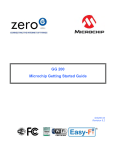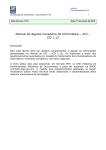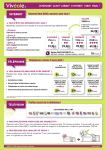Download USER GUIDE
Transcript
USER GUIDE Wireless-G Broadband Router Model No: WRT54G2 (EU/UK) About This Guide About This Guide Icon Descriptions While reading through the User Guide you may see various icons that call attention to specific items. Below is a description of these icons: NOTE: This check mark indicates that there is a note of interest and is something that you should pay special attention to while using the product. WARNING: This exclamation point indicates that there is a caution or warning and it is something that could damage your property or product. WEB: This globe icon indicates a noteworthy website address or e-mail address. Online Resources Most web browsers allow you to enter the web address without adding the http:// in front of the address. This User Guide will refer to websites without including http:// in front of the address. Some older web browsers may require you to add it. Resource Website Linksys www.linksys.com Linksys International www.linksys.com/international Glossary www.linksys.com/glossary Network Security www.linksys.com/security Copyright and Trademarks Linksys is a registered trademark or trademark of Cisco Systems, Inc. and/ or its affiliates in the U.S. and certain other countries. Copyright © 2008 Cisco Systems, Inc. All rights reserved. Other brands and product names are trademarks or registered trademarks of their respective holders. Wireless-G Broadband Router Table of Contents Chapter 1: Product Overview 1 Front Panel . . . . . . . . . . . . . . . . . . . . . . . . . . . . . . . . . . . . . . . . . . . . . . . . . . 1 Back Panel . . . . . . . . . . . . . . . . . . . . . . . . . . . . . . . . . . . . . . . . . . . . . . . . . . . 1 Placement Positions . . . . . . . . . . . . . . . . . . . . . . . . . . . . . . . . . . . . . . . . . . . . 1 Chapter 2: Wireless Security Checklist 3 General Network Security Guidelines . . . . . . . . . . . . . . . . . . . . . . . . . . . . . . . . . 3 Additional Security Tips . . . . . . . . . . . . . . . . . . . . . . . . . . . . . . . . . . . . . . . . . . 3 Chapter 3: Advanced Configuration 4 Setup > Basic Setup . . . . . . . . . . . . . . . . . . . . . . . . . . . . . . . . . . . . . . . . . . . . . 4 Setup > DDNS . . . . . . . . . . . . . . . . . . . . . . . . . . . . . . . . . . . . . . . . . . . . . . . . 7 Setup > MAC Address Clone . . . . . . . . . . . . . . . . . . . . . . . . . . . . . . . . . . . . . . . 8 Setup > Advanced Routing . . . . . . . . . . . . . . . . . . . . . . . . . . . . . . . . . . . . . . . . 8 Wireless > Basic Wireless Settings . . . . . . . . . . . . . . . . . . . . . . . . . . . . . . . . . . . . 9 Wireless > Wireless Security . . . . . . . . . . . . . . . . . . . . . . . . . . . . . . . . . . . . . . . 11 Wireless > Wireless MAC Filter . . . . . . . . . . . . . . . . . . . . . . . . . . . . . . . . . . . . . 13 Wireless > Advanced Wireless Settings . . . . . . . . . . . . . . . . . . . . . . . . . . . . . . . . 13 Security > Firewall . . . . . . . . . . . . . . . . . . . . . . . . . . . . . . . . . . . . . . . . . . . . . 15 Firewall . . . . . . . . . . . . . . . . . . . . . . . . . . . . . . . . . . . . . . . . . . . . . . . . . . . . 15 Security > VPN Passthrough . . . . . . . . . . . . . . . . . . . . . . . . . . . . . . . . . . . . . . 15 Access Restrictions > Internet Access . . . . . . . . . . . . . . . . . . . . . . . . . . . . . . . . . 15 Applications and Gaming > Port Range Forward . . . . . . . . . . . . . . . . . . . . . . . . . 17 Applications & Gaming > Port Triggering . . . . . . . . . . . . . . . . . . . . . . . . . . . . . . 17 Applications and Gaming > DMZ . . . . . . . . . . . . . . . . . . . . . . . . . . . . . . . . . . . 18 Applications and Gaming > QoS . . . . . . . . . . . . . . . . . . . . . . . . . . . . . . . . . . . . 18 Administration > Management . . . . . . . . . . . . . . . . . . . . . . . . . . . . . . . . . . . . 19 Administration > Log . . . . . . . . . . . . . . . . . . . . . . . . . . . . . . . . . . . . . . . . . . . 20 Administration > Diagnostics . . . . . . . . . . . . . . . . . . . . . . . . . . . . . . . . . . . . . . 20 Administration > Factory Defaults . . . . . . . . . . . . . . . . . . . . . . . . . . . . . . . . . . 20 Administration > Upgrade Firmware . . . . . . . . . . . . . . . . . . . . . . . . . . . . . . . . . 21 Administration > Config Management . . . . . . . . . . . . . . . . . . . . . . . . . . . . . . . . 21 Status > Router . . . . . . . . . . . . . . . . . . . . . . . . . . . . . . . . . . . . . . . . . . . . . . . 21 Status > Local Network . . . . . . . . . . . . . . . . . . . . . . . . . . . . . . . . . . . . . . . . . . 22 Status > Wireless . . . . . . . . . . . . . . . . . . . . . . . . . . . . . . . . . . . . . . . . . . . . . . 22 Appendix A: Troubleshooting 23 Appendix B: Specifications 24 Appendix C: Warranty Information 25 Limited Warranty . . . . . . . . . . . . . . . . . . . . . . . . . . . . . . . . . . . . . . . . . . . . . 25 Appendix D: Regulatory Information 27 FCC Statement . . . . . . . . . . . . . . . . . . . . . . . . . . . . . . . . . . . . . . . . . . . . . . . 27 Safety Notices . . . . . . . . . . . . . . . . . . . . . . . . . . . . . . . . . . . . . . . . . . . . . . . 27 Wireless-G Broadband Router ii Table of Contents Industry Canada Statement . . . . . . . . . . . . . . . . . . . . . . . . . . . . . . . . . . . . . . . 27 Avis d’Industrie Canada . . . . . . . . . . . . . . . . . . . . . . . . . . . . . . . . . . . . . . . . . 27 Wireless Disclaimer . . . . . . . . . . . . . . . . . . . . . . . . . . . . . . . . . . . . . . . . . . . . 28 Avis de non-responsabilité concernant les appareils sans fil . . . . . . . . . . . . . . . . . . 28 Declaration of Conformity with Regard to EU Directive 1999/5/EC (R&TTE Directive) . . 29 CE Marking . . . . . . . . . . . . . . . . . . . . . . . . . . . . . . . . . . . . . . . . . . . . . . . . . 30 National Restrictions . . . . . . . . . . . . . . . . . . . . . . . . . . . . . . . . . . . . . . . . . . . 30 Product Usage Restrictions . . . . . . . . . . . . . . . . . . . . . . . . . . . . . . . . . . . . . . . 31 Technical Documents on www.linksys.com/international . . . . . . . . . . . . . . . . . . . . 31 User Information for Consumer Products Covered by EU Directive 2002/96/EC on Waste Electric and Electronic Equipment (WEEE) . . . . . . . . . . . . . . . . . . . . . . . . . . . . . 32 Wireless-G Broadband Router iii Product Overview Chapter 1 Chapter 1: Product Overview Thank you for choosing the Linksys Wireless-G Broadband Router. The Router lets you access the Internet via a wireless connection, broadcast at up to 54 Mbps, or through one of its four switched ports. You can also use the Router to share resources such as computers, printers and files. A variety of security features help to protect your data and your privacy while online. Security features include WPA2 security, a Stateful Packet Inspection (SPI) firewall and NAT technology. Configuring the Router is easy using the provided browser-based utility Front Panel 1, 2, 3, 4 (Green) These numbered LEDs, corresponding with the numbered ports on the Router’s back panel, serve two purposes. If the LED is continuously lit, the Router is successfully connected to a device through that port. A flashing LED indicates network activity over that port. Wi-Fi Protected Setup Button If you have client devices, such as wireless adapters, that support Wi-Fi Protected Setup, then you can use Wi-Fi Protected Setup to automatically configure wireless security for your wireless network(s). To use Wi-Fi Protected Setup, run the Setup Wizard, or refer to the “Wireless > Basic Wireless Settings” section of “Chapter 3: Advanced Configuration”. Wi-Fi Protected Setup LED (Green/ Amber) It lights up green when wireless security is enabled. The LED flashes green for two minutes during Wi-Fi Protected Setup. The LED lights up amber if there is an error during the Wi‑Fi Protected Setup process. Make sure the client device supports Wi‑Fi Protected Setup. Wait until the LED is off, and then try again. Wireless (Green) The Wireless LED lights up when the wireless feature is enabled. If the LED is flashing, the Router is actively sending or receiving data over the network. Internet (Green) The Internet LED lights up when there is a connection made through the Internet port. A flashing LED indicates network activity over the Internet port. Power (Green) The Power LED lights up and will stay on while the Router is powered on. When the Router goes through its selfdiagnostic mode during every boot-up, this LED will flash. When the diagnostic is complete, the LED will be solidly lit. Back Panel Internet The Internet port is where you will connect your cable or DSL Internet connection. 1, 2, 3, 4 These Ethernet ports (1, 2, 3, 4) connect the Router to PCs on your wired network and other Ethernet network devices. Reset There are two ways to reset the Router’s factory defaults. Either press and hold the Reset Button for approximately five seconds, or restore the defaults from Administration > Factory Defaults in the Router’s web-based utility. Power The Power port is where you will connect the power adapter. Placement Positions There are two ways to physically install the Router. The first way is to place the Router horizontally on a surface. The second way is to mount the Router on a wall. Horizontal Placement The Router has four rubber feet on its bottom panel. Place the Router on a level surface near an electrical outlet. The LED flashes amber when a Wi‑Fi Protected Setup session is active, and a second session begins. The Router supports one session at a time. Wait until the LED is off before starting the next Wi-Fi Protected Setup session. Wireless-G Broadband Router Product Overview Chapter 1 Wall-Mounting Placement Follow these instructions: The Router has two wall-mount slots on its bottom panel. The distance between the slots is 152 mm (6 inches). 1. Determine where you want to mount the Router. Make sure that the wall you use is smooth, flat, dry, and sturdy. Also make sure the location is within reach of an electrical outlet. Two screws are needed to mount the Router. 2. Drill two holes into the wall. Make sure the holes are 152 mm (6 inches) apart. Suggested Mounting Hardware 1-1.5 mm 2.5-3.0 mm 4-5 mm 3. Insert a screw into each hole and leave 3 mm (0.12 inches) of its head exposed. 4. Maneuver the Router so the wall-mount slots line up with the two screws. 5. Place the wall-mount slots over the screws and slide the Router down until the screws fit snugly into the wall-mount slots. †Note: Mounting hardware illustrations are not true to scale. NOTE: Linksys is not responsible for damages incurred by insecure wall-mounting hardware. 152 mm Print this page at 100% size. Cut along the dotted line, and place on the wall to drill precise spacing. Wall Mounting Template Wireless-G Broadband Router Wireless Security Checklist Chapter 2 Chapter 2: Wireless Security Checklist Wireless networks are convenient and easy to install, so homes with high-speed Internet access are adopting them at a rapid pace. Because wireless networking operates by sending information over radio waves, it can be more vulnerable to intruders than a traditional wired network. Like signals from your cellular or cordless phones, signals from your wireless network can also be intercepted. Since you cannot physically prevent someone from connecting to your wireless network, you need to take some additional steps to keep your network secure. 1. Change the default wireless network name or SSID Wireless devices have a default wireless network name or Service Set Identifier (SSID) set by the factory. This is the name of your wireless network, and can be up to 32 characters in length. Linksys wireless products use linksys as the default wireless network name. You should change the wireless network name to something unique to distinguish your wireless network from other wireless networks that may exist around you, but do not use personal information (such as your Social Security number) because this information may be available for anyone to see when browsing for wireless networks. 2. Change the default password For wireless products such as access points and routers, you will be asked for a password when you want to change their settings. These devices have a default password set by the factory. The Linksys default password is admin. Hackers know these defaults and may try to use them to access your wireless device and change your network settings. To thwart any unauthorized changes, customize the device’s password so it will be hard to guess. 3. Enable MAC address filtering Linksys routers give you the ability to enable Media Access Control (MAC) address filtering. The MAC address is a unique series of numbers and letters assigned to every networking device. With MAC address filtering enabled, wireless network access is provided solely for wireless devices with specific MAC addresses. For example, you can specify the MAC address of each computer in your home so that only those computers can access your wireless network. Wireless-G Broadband Router 4. Enable encryption Encryption protects data transmitted over a wireless network. Wi-Fi Protected Access (WPA/WPA2) and Wired Equivalency Privacy (WEP) offer different levels of security for wireless communication. Currently, devices that are Wi-Fi certified are required to support WPA2, but are not required to support WEP. A network encrypted with WPA/WPA2 is more secure than a network encrypted with WEP, because WPA/WPA2 uses dynamic key encryption. To protect the information as it passes over the airwaves, you should enable the highest level of encryption supported by your network equipment. WEP is an older encryption standard and may be the only option available on some older devices that do not support WPA. General Network Security Guidelines Wireless network security is useless if the underlying network is not secure. • Password protect all computers on the network and individually password protect sensitive files. • Change passwords on a regular basis. • Install anti-virus software and personal firewall software. • Disable file sharing (peer-to-peer). Some applications may open file sharing without your consent and/or knowledge. Additional Security Tips • Keep wireless routers, access points, or gateways away from exterior walls and windows. • Turn wireless routers, access points, or gateways off when they are not being used (at night, during vacations). • Use strong passphrases that are at least eight characters in length. Combine letters and numbers to avoid using standard words that can be found in the dictionary. WEB: For more information on wireless security, visit www.linksys.com/security Advanced Configuration Chapter 3 Chapter 3: Advanced Configuration Setup > Basic Setup The first screen that appears is the Basic Setup screen. This allows you to change the Router’s general settings. After setting up the Router with the Setup Wizard (located on the CD-ROM), the Router will be ready for use. However, if you’d like to change its advanced settings, use the Router’s web-based utility. This chapter describes each web page of the utility and each page’s key functions. You can access the utility via a web browser on a computer connected to the Router. The web-based utility has these main tabs: Setup, Wireless, Security, Access Restrictions, Applications & Gaming, Administration, and Status. Additional tabs will be available after you click one of the main tabs. NOTE: When first installing the Router, you should use the Setup Wizard on the Setup CD-ROM. If you want to configure advanced settings, use this chapter to learn about the web-based utility. How to Access the Web-Based Utility To access the web-based utility, launch the web browser on your computer, and enter the Router’s default IP address, 192.168.1.1, in the Address field. Then, press Enter. A password request screen will appear. (Non-Windows XP users will see a similar screen.) Leave the User name field blank. The first time you open the Web-based utility, use the default password admin. (You can set a new password from the Administration tab’s Management screen.) Click OK to continue. Setup > Basic Setup Internet Setup The Internet Setup section configures the Router to your Internet connection. Most of this information can be obtained through your ISP. Internet Connection Type Select the type of Internet connection your ISP provides from the drop-down menu. The available types are: • Automatic Configuration - DHCP • Static IP • PPPoE • PPTP • L2TP • Telstra Cable Automatic Configuration - DHCP Password Screen By default, the Router’s Internet Connection Type is set to Automatic Configuration - DHCP, which should be kept only if your ISP supports DHCP or you are connecting through a dynamic IP address. (This option usually applies to cable connections.) Internet Connection Type > Automatic Configuration - DHCP Wireless-G Broadband Router Advanced Configuration Chapter 3 Static IP If you are required to use a permanent IP address to connect to the Internet, select Static IP. will automatically re-establish your connection. To use this option, select Keep Alive. In the Redial Period field, you specify how often you want the Router to check the Internet connection. The default Redial Period is 30 seconds. PPTP Point-to-Point Tunneling Protocol (PPTP) is a service that applies to connections in Europe only. Internet Connection Type > Static IP Internet IP Address This is the Router’s IP address, when seen from the Internet. Your ISP will provide you with the IP Address you need to specify here. Subnet Mask This is the Router’s Subnet Mask, as seen by users on the Internet (including your ISP). Your ISP will provide you with the Subnet Mask. Gateway Your ISP will provide you with the Gateway Address, which is the ISP server’s IP address. DNS Your ISP will provide you with at least one DNS (Domain Name System) Server IP Address. PPPoE Some DSL-based ISPs use PPPoE (Point-to-Point Protocol over Ethernet) to establish Internet connections. If you are connected to the Internet through a DSL line, check with your ISP to see if they use PPPoE. If they do, you will have to enable PPPoE. Internet Connection Type > PPPoE User Name and Password Enter the User Name and Password provided by your ISP. Connect on Demand: Max Idle Time You can configure the Router to cut the Internet connection after it has been inactive for a specified period of time (Max Idle Time). If your Internet connection has been terminated due to inactivity, Connect on Demand enables the Router to automatically re-establish your connection as soon as you attempt to access the Internet again. To use this option, select Connect on Demand. In the Max Idle Time field, enter the number of minutes you want to have elapsed before your Internet connection terminates. The default Max Idle Time is 5 minutes. Internet Connection Type > PPTP Internet IP Address This is the Router’s IP address, as seen from the Internet. Your ISP will provide you with the IP Address you need to specify here. Subnet Mask This is the Router’s Subnet Mask, as seen by users on the Internet (including your ISP). Your ISP will provide you with the Subnet Mask. Gateway Your ISP will provide you with the Gateway Address. User Name and Password Enter the User Name and Password provided by your ISP. Connect on Demand: Max Idle Time You can configure the Router to cut the Internet connection after it has been inactive for a specified period of time (Max Idle Time). If your Internet connection has been terminated due to inactivity, Connect on Demand enables the Router to automatically re-establish your connection as soon as you attempt to access the Internet again. To use this option, select Connect on Demand. In the Max Idle Time field, enter the number of minutes you want to have elapsed before your Internet connection terminates. The default Max Idle Time is 5 minutes. Keep Alive: Redial Period If you select this option, the Router will periodically check your Internet connection. If you are disconnected, then the Router will automatically re-establish your connection. To use this option, select Keep Alive. In the Redial Period field, you specify how often you want the Router to check the Internet connection. The default value is 30 seconds. Keep Alive: Redial Period If you select this option, the Router will periodically check your Internet connection. If you are disconnected, then the Router Wireless-G Broadband Router Advanced Configuration Chapter 3 L2TP L2TP is a service that applies to connections in Israel only. Internet Connection Type > L2TP User Name and Password Enter the User Name and Password provided by your ISP. L2TP Server This is the IP address of the L2TP Server. Your ISP will provide you with the IP Address you need to specify here. Connect on Demand: Max Idle Time You can configure the Router to cut the Internet connection after it has been inactive for a specified period of time (Max Idle Time). If your Internet connection has been terminated due to inactivity, Connect on Demand enables the Router to automatically re-establish your connection as soon as you attempt to access the Internet again. To use this option, select Connect on Demand. In the Max Idle Time field, enter the number of minutes you want to have elapsed before your Internet connection terminates. The default Max Idle Time is 5 minutes Keep Alive: Redial Period If you select this option, the Router will periodically check your Internet connection. If you are disconnected, then the Router will automatically re-establish your connection. To use this option, select Keep Alive. In the Redial Period field, you specify how often you want the Router to check the Internet connection. The default Redial Period is 30 seconds. Telstra Cable Telstra Cable is a service that applies to connections in Australia only. If your ISP uses HeartBeat Signal (HBS), then select Telstra. Internet Connection Type > Telstra Cable User Name and Password Enter the User Name and Password provided by your ISP. Heart Beat Server This is the IP address of the Heartbeat Server. Your ISP will provide you with the IP Address you need to specify here. Wireless-G Broadband Router Connect on Demand: Max Idle Time You can configure the Router to cut the Internet connection after it has been inactive for a specified period of time (Max Idle Time). If your Internet connection has been terminated due to inactivity, Connect on Demand enables the Router to automatically re-establish your connection as soon as you attempt to access the Internet again. To use this option, select Connect on Demand. In the Max Idle Time field, enter the number of minutes you want to have elapsed before your Internet connection terminates. The default Max Idle Time is 5 minutes Keep Alive: Redial Period If you select this option, the Router will periodically check your Internet connection. If you are disconnected, then the Router will automatically re-establish your connection. To use this option, select Keep Alive. In the Redial Period field, you specify how often you want the Router to check the Internet connection. The default Redial Period is 30 seconds. Optional Settings Some of these settings may be required by your ISP. Verify with your ISP before making any changes. Optional Settings Router Name In this field, you can enter a name of up to 39 characters to represent the Router. Host Name/Domain Name These fields allow you to supply a host and domain name for the Router. Some ISPs, usually cable ISPs, require these names as identification. You may have to check with your ISP to see if your broadband Internet service has been configured with a host and domain name. In most cases, leaving these fields blank will work. MTU MTU is the Maximum Transmission Unit. It specifies the largest packet size permitted for Internet transmission. Select Manual if you want to manually enter the largest packet size that is transmitted. To have the Router select the best MTU for your Internet connection, keep the default setting, Auto. Size When Manual is selected in the MTU field, this option is enabled. Leave this value in the 1200 to 1500 range. The default size depends on the Internet Connection Type: • DHCP, Static IP, or Telstra: 1500 • PPPoE: 1492 • PPTP or L2TP: 1460 Advanced Configuration Chapter 3 Network Setup The Network Setup section changes the settings on the network connected to the Router’s Ethernet ports. Wireless Setup is performed through the Wireless tab. Router IP This presents both the Router’s IP Address and Subnet Mask as seen by your network. Router IP Address Network Address Server Settings (DHCP) The settings allow you to configure the Router’s Dynamic Host Configuration Protocol (DHCP) server function. The Router can be used as a DHCP server for your network. A DHCP server automatically assigns an IP address to each computer on your network. If you choose to enable the Router’s DHCP server option, make sure there is no other DHCP server on your network. Static DNS (1-3) The Domain Name System (DNS) is how the Internet translates domain or website names into Internet addresses or URLs. Your ISP will provide you with at least one DNS Server IP Address. If you wish to use another, enter that IP Address in one of these fields. You can enter up to three DNS Server IP Addresses here. The Router will use these for quicker access to functioning DNS servers. WINS The Windows Internet Naming Service (WINS) manages each PC’s interaction with the Internet. If you use a WINS server, enter that server’s IP Address here. Otherwise, leave this blank. Time Setting Select the time zone in which your network functions from this drop-down menu. (You can even automatically adjust for daylight saving time.) Time Setting Click Save Settings to apply your changes, or click Cancel Changes to cancel your changes. Setup > DDNS The Router offers a Dynamic Domain Name System (DDNS) feature. DDNS lets you assign a fixed host and domain name to a dynamic Internet IP address. It is useful when you are hosting your own website, FTP server, or other server behind the Router. Network Address Server Settings (DHCP) DHCP Server DHCP is enabled by factory default. If you already have a DHCP server on your network, or you don’t want a DHCP server, then select Disable (no other DHCP features will be available). Before you can use this feature, you need to sign up for DDNS service with a DDNS service provider, www.dyndns.org or www.TZO.com. If you do not want to use this feature, keep the default setting, Disable. DDNS Starting IP Address Enter a value for the DHCP server to start with when issuing IP addresses. Because the Router’s default IP address is 192.168.1.1, the Starting IP Address must be 192.168.1.2 or greater, but smaller than 192.168.1.253. The default Starting IP Address is 192.168.1.100. The Router offers a Dynamic Domain Name System (DDNS) feature. DDNS lets you assign a fixed host and domain name to a dynamic Internet IP address. It is useful when you are hosting your own website, FTP server, or other server behind the Router. Maximum Number of DHCP Users Enter the maximum number of PCs that you want the DHCP server to assign IP addresses to. This number cannot be greater than 253. The default is 50. Before you can use this feature, you need to sign up for DDNS service at one of two DDNS service providers, DynDNS.org or TZO.com. If you do not want to use this feature, keep the default setting, Disable. Client Lease Time The Client Lease Time is the amount of time a network user will be allowed connection to the Router with their current dynamic IP address. Enter the amount of time, in minutes, that the user will be “leased” this dynamic IP address. After the time is up, the user will be automatically assigned a new dynamic IP address. The default is 0 minutes, which means one day. DDNS Service Wireless-G Broadband Router If your DDNS service is provided by DynDNS.org, then select DynDNS.org from the drop-down menu. If your DDNS service is provided by TZO, then select TZO.com. The features available on the DDNS screen will vary, depending on which DDNS service provider you use. Advanced Configuration Chapter 3 DynDNS.org Setup > MAC Address Clone A MAC address is a 12-digit code assigned to a unique piece of hardware for identification. Some ISPs will require you to register a MAC address in order to access the Internet. If you do not wish to re-register the MAC address with your ISP, you may assign the MAC address you have currently registered with your ISP to the Router with the MAC Address Clone feature. Setup > DDNS > DynDNS User Name Enter the User Name for your DDNS account. Password Enter the Password for your DDNS account. Host Name The is the DDNS URL assigned by the DDNS service. Internet IP Address The Router’s Internet IP address is displayed here. Because it is dynamic, it will change. Status The status of the DDNS service connection is displayed here. Click Save Settings to apply your changes, or click Cancel Changes to cancel your changes. TZO.com Setup > MAC Address Clone MAC Address Clone Enable/Disable To have the MAC Address cloned, select Enable. User Defined Entry Enter the MAC Address registered with your ISP here. Clone Your PC’s MAC Clicking this button will clone the MAC address of the computer you are using. Click Save Settings to apply your changes, or click Cancel Changes to cancel your changes. Setup > Advanced Routing This screen is used to set up the Router’s advanced routing functions. NAT routes the host Router‘s network connection to the Internet. Dynamic Routing automatically adjusts how packets travel on your network. Static Routing sets up a fixed route to another network destination. Setup > DDNS > TZO E-mail Address, TZO Key, and Domain Name Enter the settings of the account you set up with TZO. Internet IP Address The Router’s Internet IP address is displayed here. Because it is dynamic, it will change. Status The status of the DDNS service connection is displayed here. Click Save Settings to apply your changes, or click Cancel Changes to cancel your changes. Wireless-G Broadband Router Setup > Advanced Routing (Gateway) Advanced Configuration Chapter 3 Subnet Mask The Subnet Mask determines which portion of a Destination LAN IP address is the network portion, and which portion is the host portion. Default Gateway This is the IP address of the gateway device that allows for contact between the Router and the remote network or host. Interface This interface tells you whether the Destination IP Address is on the LAN & Wireless (Ethernet and wireless networks) or the WAN (Internet). Delete This Entry To delete a route, select its number from the drop-down menu, and click this button. Setup > Advanced Routing (Router ) Advanced Routing Operating Mode Select the mode in which this Router will function. If this Router is hosting your network’s connection to the Internet, select Gateway. If another Router exists on your network, select Router. When Router is chosen, Dynamic Routing will be available as an option. Dynamic Routing RIP This feature enables the Router to automatically adjust to physical changes in the network’s layout and exchange routing tables with the other router(s). The Router determines the network packets’ route based on the fewest number of hops between the source and the destination. This feature is Disabled by default. From the drop-down menu, you can also select LAN & Wireless, which performs dynamic routing over your Ethernet and wireless networks. You can also select WAN (Internet), which performs dynamic routing with data coming from the Internet. Finally, selecting Both enables dynamic routing for both networks, as well as data from the Internet. Select set number To set up a static route between the Router and another network, select a number from the Static Routing drop-down list. (A static route is a predetermined pathway that network information must travel to reach a specific host or network.) Enter the information described below to set up a new static route. (Click the Delete This Entry button to delete a static route.) Show Routing Table Click Show Routing Table to open a screen displaying how data is routed through your local network. For each route, the Destination LAN IP address, Subnet Mask, Gateway, and Interface are displayed. Click Refresh to update the information. Click Close to exit this screen. Routing Table Click Save Settings to apply your changes, or click Cancel Changes to cancel your changes. Wireless > Basic Wireless Settings The basic settings for wireless networking are set on this screen. There are two ways to configure the Router’s wireless network(s), manual and Wi-Fi Protected Setup. Wi-Fi Protected Setup is a feature that makes it easy to set up your wireless network. If you have client devices, such as wireless adapters, that support Wi-Fi Protected Setup, then you can use Wi-Fi Protected Setup. Wireless Configuration To manually configure your wireless network, select Manual. Proceed to the “Basic Wireless Settings” section. To use Wi-Fi Protected Setup, select Wi-Fi Protected Setup. Proceed to the “Wi-Fi Protected Setup” section. Enter Route Name Enter a name for the Route here, using a maximum of 25 alphanumeric characters. Destination LAN IP The Destination LAN IP is the address of the remote network or host to which you want to assign a static route. Wireless-G Broadband Router Advanced Configuration Chapter 3 Basic Wireless Settings Wi-Fi Protected Setup There are three methods available. Use the method that applies to the client device you are configuring. Wireless > Basic Wireless Settings (Manual Setup) Wireless Network Mode From this drop-down menu, you can select the wireless standards running on your network. If you have Wireless-N, Wireless-G, and Wireless-B devices in your network, keep the default setting, Mixed. If you have only Wireless-G and Wireless-B devices in your network, select BG-Mixed. If you have only Wireless-N devices, select Wireless-N Only. If you have only Wireless-G devices, select Wireless-G Only. If you have only WirelessB devices, select Wireless-B Only. If you do not have any wireless devices in your network, select Disabled. Wireless > Basic Wireless Settings (Wi-Fi Protected Setup) Wireless Network Name (SSID) The SSID is the network name shared among all points in a wireless network. The SSID must be identical for all devices in the wireless network. It is case-sensitive and must not exceed 32 characters (use any of the characters on the keyboard). Make sure this setting is the same for all points in your wireless network. For added security, you should change the default SSID (linksys) to a unique name. Wireless Channel Select the channel from the list provided to correspond with your network settings. All devices in your wireless network must be broadcast on the same channel in order to function correctly. Wireless SSID Broadcast When wireless clients survey the local area for wireless networks to associate with, they will detect the SSID broadcast by the Router. To broadcast the Router’s SSID, keep the default setting, Enabled. If you do not want to broadcast the Router’s SSID, then select Disabled. Click Save Settings to apply your changes, or click Cancel Changes to cancel your changes. Wi-Fi Protected Setup > Congratulations NOTE: Wi-Fi Protected Setup configures one client device at a time. Repeat the instructions for each client device that supports Wi-Fi Protected Setup. Method #1 Use this method if your client device has a Wi-Fi Protected Setup button. 1. Click or press the Wi-Fi Protected Setup button on the client device. 2. Click the Wi‑Fi Protected Setup button on this screen. Wireless-G Broadband Router 10 Advanced Configuration Chapter 3 3. After the client device has been configured, click OK. Then refer back to your client device or its documentation for further instructions. Method #2 Use this method if your client device has a Wi-Fi Protected Setup PIN number. WPA Personal NOTE: If you are using WPA, always remember that each device in your wireless network MUST use the same WPA method and shared key, or else the network will not function properly. 1. Enter the PIN number in the field on this screen. 2. Click Register. 3. After the client device has been configured, click OK. Then refer back to your client device or its documentation for further instructions. Method #3 Use this method if your client device asks for the Router’s PIN number. 1. Enter the PIN number listed on this screen. (It is also listed on the label on the bottom of the Router.) 2. After the client device has been configured, click OK. Then refer back to your client device or its documentation for further instructions. The Wi-Fi Protected Setup Status, Network Name (SSID), Security, Encryption, and Passphrase are displayed at the bottom of the screen. NOTE: If you have client devices that do not support Wi-Fi Protected Setup, note the wireless settings, and then manually configure those client devices. Wireless > Wireless Security The Wireless Security settings configure the security of your wireless network. There are six wireless security mode options supported by the Router: WPA Personal, WPA Enterprise, WPA2 Personal, WPA2 Enterprise, RADIUS, and WEP. (WPA stands for Wi-Fi Protected Access, which is a security standard stronger than WEP encryption. WPA2 is a more advanced, more secure version of WPA. WEP stands for Wired Equivalent Privacy, and RADIUS stands for Remote Authentication Dial-In User Service.) These six are briefly discussed here. For detailed instructions on configuring wireless security for the Router, refer to “Chapter 2: Wireless Security.” Security Mode > WPA Personal WPA Algorithm WPA supports two encryption methods, TKIP and AES, with dynamic encryption keys. Select the type of algorithm, TKIP or AES. (AES is a stronger encryption method than TKIP.) WPA Shared Key Enter the key shared by the Router and your other network devices. It must have 8-63 characters. Group Key Renewal Enter a Key Renewal period, which tells the Router how often it should change the encryption keys. The default Group Key Renewal period is 3600 seconds. WPA Enterprise This option features WPA used in coordination with a RADIUS server. (This should only be used when a RADIUS server is connected to the Router.) Wireless Security Security Mode Select the security method for your wireless network. If you do not want to use wireless security, keep the default, Disabled. Wireless-G Broadband Router Security Mode > WPA Enterprise WPA Algorithm WPA supports two encryption methods, TKIP and AES, with dynamic encryption keys. Select the type of algorithm, TKIP or AES. (AES is a stronger encryption method than TKIP.) 11 Advanced Configuration Chapter 3 RADIUS Server Address Enter the IP Address of the RADIUS server. RADIUS Port Enter the port number of the RADIUS server. The default value is 1812. Shared Key Enter the key shared between the Router and the server. Key Renewal Timeout Enter a Key Renewal Timeout period, which instructs the Router how often it should change the encryption keys. The default Key Renewal Timeout period is 3600 seconds. WPA Algorithm WPA2 supports two encryption methods, TKIP and AES, with dynamic encryption keys. Select the type of algorithm, AES, or TKIP + AES. The default selection is AES RADIUS Server Address Enter the IP Address of the RADIUS server. RADIUS Port Enter the port number of the RADIUS server. The default value is 1812. Shared Key Enter the key shared between the Router and the server. Key Renewal Timeout Enter a Key Renewal Timeout period, which instructs the Router how often it should change the encryption keys. The default Key Renewal Timeout period is 3600 seconds. WPA2 Personal RADIUS This option features WEP used in coordination with a RADIUS server. (This should only be used when a RADIUS server is connected to the Router.) Security Mode > WPA2 Personal WPA Algorithm WPA2 supports two encryption methods, TKIP and AES, with dynamic encryption keys. Select the type of algorithm, AES, or TKIP + AES. The default selection is AES. WPA Shared Key Enter a WPA Shared Key of 8-63 characters. Group Key Renewal Enter a Group Key Renewal period, which instructs the Router how often it should change the encryption keys. The default Group Key Renewal period is 3600 seconds. WPA2 Enterprise This option features WPA2 used in coordination with a RADIUS server. (This should only be used when a RADIUS server is connected to the Router. Security Mode > RADIUS IMPORTANT: If you are using WEP encryption, always remember that each device in your wireless network MUST use the same WEP encryption method and encryption key, or else your wireless network will not function properly. RADIUS Server Address Enter the IP Address of the RADIUS server. RADIUS Port Enter the port number of the RADIUS server. The default value is 1812. Shared Key Enter the key shared between the Router and the server. Default Transmit Key Select a Default Transmit Key (choose which Key to use). The default is 1. Security Mode > WPA2 Enterprise Wireless-G Broadband Router WEP Encryption Select a level of WEP encryption, 64 bits 10 hex digits or 128 bits 26 hex digits. The default is 64 bits 10 hex digits. 12 Advanced Configuration Chapter 3 Passphrase Enter a Passphrase to automatically generate WEP keys. Then click Generate. Key 1-4 If you did not enter a Passphrase, enter the WEP key(s) manually. WEP WEP is a basic encryption method, which is not as secure as WPA. Wireless MAC Filter Wireless MAC Filter To filter wireless users by MAC Address, either permitting or blocking access, click Enable. If you do not wish to filter users by MAC Address, keep the default setting, Disable. Prevent Select this to block wireless access by MAC Address. This button is selected by default. Permit Only Select this to allow wireless access by MAC Address. This button is not selected by default. Edit MAC Filter List Click this to open the MAC Address Filter List screen. On this screen, you can list users, by MAC Address, to whom you wish to provide or block access. For easy reference, click Wireless Client MAC List to display a list of network users by MAC Address. Security Mode > WEP Default Transmit Key Select a Default Transmit Key (choose which Key to use). The default is 1. WEP Encryption Select a level of WEP encryption, 64 bits 10 hex digits or 128 bits 26 hex digits. The default is 64 bits 10 hex digits. Passphrase Enter a Passphrase to automatically generate WEP keys. Then click Generate. Key 1-4 If you did not enter a Passphrase, enter the WEP key(s) manually. Click Save Settings to apply your changes, or click Cancel Changes to cancel your changes. Wireless > Wireless MAC Filter Wireless access can be filtered by using the MAC addresses of the wireless devices transmitting within your network’s radius. MAC Address Filter List Click Save Settings to apply your changes, or click Cancel Changes to cancel your changes. Wireless > Advanced Wireless Settings This Wireless > Advanced Wireless Settings screen is used to set up the Router’s advanced wireless functions. These settings should only be adjusted by an expert administrator as incorrect settings can reduce wireless performance. Wireless > Wireless MAC Filter Wireless-G Broadband Router 13 Advanced Configuration Chapter 3 manufacturer of your wireless products. To turn on the Frame Burst option, select Enable. The default is Disable. Beacon Interval The default value is 100. Enter a value between 1 and 65,535 milliseconds. The Beacon Interval value indicates the frequency interval of the beacon. A beacon is a packet broadcast by the Router to synchronize the wireless network. Wireless > Advanced Wireless Settings Advanced Wireless Authentication Type The default is set to Auto, which allows either Open System or Shared Key authentication to be used. With Open System authentication, the sender and the recipient do NOT use a WEP key for authentication. With Shared Key authentication, the sender and recipient use a WEP key for authentication. Basic Rate The Basic Rate setting is not actually one rate of transmission but a series of rates at which the Router can transmit. The Router will advertise its Basic Rate to the other wireless devices in your network, so they know which rates will be used. The Router will also advertise that it will automatically select the best rate for transmission. The default setting is Default, when the Router can transmit at all standard wireless rates (1-2Mbps, 5.5Mbps, 11Mbps, 18Mbps, and 24Mbps). Other options are 1-2Mbps, for use with older wireless technology, and All, when the Router can transmit at all wireless rates. The Basic Rate is not the actual rate of data transmission. If you want to specify the Router’s rate of data transmission, configure the Transmission Rate setting. Transmission Rate The rate of data transmission should be set depending on the speed of your wireless network. You can select from a range of transmission speeds, or you can select Auto to have the Router automatically use the fastest possible data rate and enable the Auto-Fallback feature. Auto-Fallback will negotiate the best possible connection speed between the Router and a wireless client. The default value is Auto. CTS Protection Mode CTS (Clear-To-Send) Protection Mode should remain disabled unless you are having severe problems with your Wireless-G products not being able to transmit to the Router in an environment with heavy 802.11b traffic. This function boosts the Router’s ability to catch all Wireless-G transmissions but will severely decrease performance. DTIM Interval This value, between 1 and 255, indicates the interval of the Delivery Traffic Indication Message (DTIM). A DTIM field is a countdown field informing clients of the next window for listening to broadcast and multicast messages. When the Router has buffered broadcast or multicast messages for associated clients, it sends the next DTIM with a DTIM Interval value. Its clients hear the beacons and awaken to receive the broadcast and multicast messages. The default value is 1. Fragmentation Threshold This value specifies the maximum size for a packet before data is fragmented into multiple packets. If you experience a high packet error rate, you may slightly increase the Fragmentation Threshold. Setting the Fragmentation Threshold too low may result in poor network performance. Only minor reduction of the default value is recommended. In most cases, it should remain at its default value of 2346. RTS Threshold Should you encounter inconsistent data flow, only minor reduction of the default value, 2347, is recommended. If a network packet is smaller than the preset RTS threshold size, the RTS/CTS mechanism will not be enabled. The Router sends Request to Send (RTS) frames to a particular receiving station and negotiates the sending of a data frame. After receiving an RTS, the wireless station responds with a Clear to Send (CTS) frame to acknowledge the right to begin transmission. The RTS Threshold value should remain at its default value of 2347. AP Isolation This isolates all wireless clients and wireless devices on your network from each other. Wireless devices will be able to communicate with the Router but not with each other. To use this function, select On. AP Isolation is turned Off by default. SecureEasySetup This feature allows you to enable or disable the SecureEasySetup feature. Select Disabled to disable the feature and turn off the button’s light. The feature is Enabled by default. Click Save Settings to apply your changes, or click Cancel Changes to cancel your changes. Frame Burst Enabling this option should provide your network with greater performance, depending on the Wireless-G Broadband Router 14 Advanced Configuration Chapter 3 Security > Firewall Security > VPN Passthrough The Security > Firewall screen is used to configure a firewall that can filter out various types of unwanted traffic on the Router’s local network. The Security > VPN Passthrough screen allows you to enable VPN tunnels using IPSec, PPTP, or L2TP protocols to pass through the Router’s firewall. Security > VPN Passthrough Security > Firewall Firewall Firewall Protection To use firewall protection, keep the default selection, Enable. To turn off firewall protection, select Disable. Block WAN Requests Block Anonymous Internet Requests This feature makes it more difficult for outside users to work their way into your network. This feature is selected by default. Deselect the feature to allow anonymous Internet requests. Filter Multicast Multicasting allows for multiple transmissions to specific recipients at the same time. If multicasting is permitted, then the Router will allow IP multicast packets to be forwarded to the appropriate computers. This feature is selected by default. Deselect this feature to disable it. Filter Internet NAT Redirection This feature uses port forwarding to block access to local servers from local networked computers. Select Filter Internet NAT Redirection to filter Internet NAT redirection. This feature is not selected by default. VPN Passthrough IPSec Passthrough Internet Protocol Security (IPSec) is a suite of protocols used to implement secure exchange of packets at the IP layer. To allow IPSec tunnels to pass through the Router, keep the default, Enable. PPTP Passthrough Point-to-Point Tunneling Protocol (PPTP) allows the Point-to-Point Protocol (PPP) to be tunneled through an IP network. To allow PPTP tunnels to pass through the Router, keep the default, Enable. L2TP Passthrough Layer 2 Tunneling Protocol is the method used to enable Point-to-Point sessions via the Internet on the Layer 2 level. To allow L2TP tunnels to pass through the Router, keep the default, Enable. Click Save Settings to apply your changes, or click Cancel Changes to cancel your changes. Access Restrictions > Internet Access The Access Restrictions > Internet Access screen allows you to block or allow specific kinds of Internet usage and traffic, such as Internet access, designated services, and websites during specific days and times. Filter IDENT (Port 113) This feature keeps port 113 from being scanned by devices outside of your local network. This feature is selected by default. Deselect this feature to disable it. Click Save Settings to apply your changes, or click Cancel Changes to cancel your changes. Wireless-G Broadband Router 15 Advanced Configuration Chapter 3 select a PC by MAC Address or IP Address. You can also enter a range of IP Addresses if you want this policy to affect a group of PCs. After making your changes, click Save Settings to apply your changes or Cancel Changes to cancel your changes. Then click Close. List of PCs Access Restrictions > Internet Access Internet Access Internet Access Policy Access can be managed by a policy. Use the settings on this screen to establish an access policy (after Save Settings is clicked). Selecting a policy from the drop-down menu will display that policy’s settings. To delete a policy, select that policy’s number and click Delete. To view all the policies, click Summary. (Policies can be deleted from the Summary screen by selecting the policy or policies and clicking Delete. To return to the Internet Access tab, click Close.) Internet Policy Summary 5. Select the appropriate option, Deny or Allow, depending on whether you want to block or allow Internet access for the PCs you listed on the List of PCs screen. 6. Decide which days and what times you want this policy to be enforced. Select the individual days during which the policy will be in effect, or select Everyday. Then enter a range of hours and minutes during which the policy will be in effect, or select 24 Hours. 7. Select any Blocked Services or Website Blocking you wish to use. 8. Click Save Settings to save the policy’s settings, or click Cancel Changes to cancel the policy’s settings. Blocked Services You can filter access to various services accessed over the Internet, such as FTP or telnet, by selecting services from the drop-down menus next to Blocked Services. (You can block up to 20 services.) Then enter the range of ports you want to filter. If the service you want to block is not listed or you want to edit a service’s settings, then click Add/Edit Service. Then the Port Services screen will appear. Status Policies are disabled by default. To enable a policy, select the policy number from the drop-down menu, and select Enable. To create an Internet Access policy: 1. Select a number from the Internet Access Policy dropdown menu. 2. To enable this policy, select Enable. 3. Enter a Policy Name in the field provided. 4. Click Edit List of PCs to select which PCs will be affected by the policy. The List of PCs screen appears. You can Wireless-G Broadband Router Port Services To add a service, enter the service’s name in the Service Name field. Select its protocol from the Protocol dropdown menu, and enter its range in the Port Range fields. Then click Add. 16 Advanced Configuration Chapter 3 To modify a service, select it from the list on the right. Change its name, protocol setting, or port range. Then click Modify. To delete a service, select it from the list on the right. Then click Delete. When you are finished making changes on the Port Services screen, click Apply to save the changes. If you want to cancel your changes, click Cancel. To close the Port Services screen and return to the Access Restrictions screen, click Close. Website Blocking by URL Address If you want to block websites with specific URL addresses, enter each URL in a separate field next to Website Blocking by URL Address. Website Blocking by Keyword If you want to block websites using specific keywords, enter each keyword in a separate field next to Website Blocking by Keyword. Click Save Settings to apply your changes, or click Cancel Changes to cancel your changes. Applications and Gaming > Port Range Forward Application In this field, enter the name you wish to give the application. Each name can be up to 12 characters. Start/End This is the port range. Enter the number that starts the port range in the Start column and the number that ends the range in the End column. Protocol Select the protocol used for this application, either TCP or UDP, or Both. IP Address For each application, enter the IP Address of the PC running the specific application. Enable Select Enable to enable port forwarding for the relevant application. Click Save Settings to apply your changes, or click Cancel Changes to cancel your changes. Applications & Gaming > Port Triggering The Applications & Gaming > Port Triggering screen allows the Router to watch outgoing data for specific port numbers. The IP address of the computer that sends the matching data is remembered by the Router, so that when the requested data returns through the Router, the data is pulled back to the proper computer by way of IP address and port mapping rules. The Applications & Gaming > Port Range Forward screen allows you to set up public services on your network, such as web servers, ftp servers, e-mail servers, or other specialized Internet applications. (Specialized Internet applications are any applications that use Internet access to perform functions such as videoconferencing or online gaming. Some Internet applications may not require any forwarding.) Applications and Gaming > Port Triggering Port Triggering Application Enter the application name of the trigger. Triggered Range For each application, list the triggered port number range. Check with the Internet application documentation for the port number(s) needed. Applications and Gaming > Port Range Forward Port Range Forward To forward a port, enter the information on each line for the criteria required. Wireless-G Broadband Router Start Port Enter the starting port number of the Triggered Range. End Port Enter the ending port number of the Triggered Range. 17 Advanced Configuration Chapter 3 Forwarded Range QoS For each application, list the forwarded port number range. Check with the Internet application documentation for the port number(s) needed. Enable/Disable To enable QoS, select Enable. Otherwise, select Disable. QoS is disabled by default. Start Port Enter the starting port number of the Forwarded Range. End Port Enter the ending port number of the Forwarded Range. Upstream Bandwidth Select Auto or Manual from the drop-down menu. Manual allows you to specify the maximum outgoing bandwidth that applications can utilize. Enable Select Enable to enable port triggering for the applicable application. Click Save Settings to apply your changes, or click Cancel Changes to cancel your changes. Applications and Gaming > DMZ The DMZ feature allows one network computer to be exposed to the Internet for use of a special-purpose service such as Internet gaming or videoconferencing. DMZ hosting forwards all the ports at the same time to one PC. The Port Range Forward feature is more secure because it only opens the ports you want to have opened, while DMZ hosting opens all the ports of one computer, exposing the computer to the Internet. Applications and Gaming > QoS Applications and Gaming > DMZ DMZ Any PC whose port is being forwarded must have its DHCP client function disabled and should have a new static IP address assigned to it because its IP address may change when using the DHCP function. To expose one PC, select Enable. Then, enter the computer’s IP address in the DMZ Host IP Address field. This feature is disabled by default. Click Save Settings to apply your changes, or click Cancel Changes to cancel your changes. Applications and Gaming > QoS Quality of Service (QoS) ensures better service to high-priority types of network traffic, which may involve demanding, real-time applications, such as videoconferencing. Device Priority Enter the name of your network device in the Device name field, enter its MAC Address, and then select its priority from the drop-down menu. Ethernet Port Priority Ethernet Port Priority QoS allows you to prioritize performance for the Router’s four ports, LAN Ports 1-4. For each port, select the priority and flow control setting. Priority Select High or Low in the Priority column. The Router’s four ports have been assigned low priority by default. Flow Control If you want the Router to control the transmission of data between network devices, select Enabled. To disable this feature, select Disabled. Ethernet Port Priority QoS does not require support from your ISP because the prioritized ports LAN ports 1-4 are in your network. This feature is enabled by default. There are three types of QoS available: Device Priority, Ethernet Port Priority, and Application Priority. Wireless-G Broadband Router 18 Advanced Configuration Chapter 3 Application Priority Application Priority QoS manages information as it is transmitted and received. Depending on the settings of the QoS screen, this feature will assign information a high or low priority for the applications that you specify. Optimize Gaming Applications Select this to automatically allow common game application ports to have a higher priority. These games include, but are not limited to: Counter-Strike, Half-Life, Age of Empires, Everquest, Quake2/Quake3, and Diablo II. The default setting is unselected. Application Name Enter the name you wish to give the application in the Application Name field. Priority Select High or Low to assign priority to the application. The default selection is Low. Specific Port # Enter the port number for the application. Wireless QoS WMM Support Wi-Fi Multimedia (WMM), formerly known as Wireless Multimedia Extensions (WME), is a Wi-Fi Alliance certified feature, based on the IEEE 802.11e standard. This feature provides QoS to wireless networks. It is especially suitable for voice, music and video applications; for example, Voice over IP (VoIP), video streaming, and interactive gaming. If you have other devices on your wireless network that support WMM, select Enabled. Otherwise, keep the default, Disabled. No Acknowledgement This feature prevents the Router from re-sending data if an error occurs. To use this feature, select Enabled. Otherwise, keep the default setting, Disabled. Click Save Settings to apply your changes, or click Cancel Changes to cancel your changes. Administration > Management The Administration > Management screen allows the network’s administrator to manage specific Router functions for access and security. Administration > Management Router Password Local Router Access Router Password Enter a new Password for the Router. Re-enter to confirm Enter the Password again to confirm. Web Access Access Server HTTP (HyperText Transport Protocol) is the communications protocol used to connect to servers on the World Wide Web. HTTPS uses SSL (Secured Socket Layer) to encrypt data transmitted for higher security. Select HTTP or HTTPS. The default selection is HTTP. Wireless Access Web If you are using the Router in a public domain where you are giving wireless access to your guests, you can disable wireless access to the Router’s web-based utility. You will only be able to access the web-based utility via a wired connection if you disable the setting. Keep the default, Enable, to enable wireless access to the Router’s web-based utility, or select Disable to disable wireless access to the utility. Remote Router Access Remote Management To access the Router remotely, from outside the network, select Enable. Management Port Enter the port number that will be open to outside access. You will need to enter the Router’s password when accessing the Router this way, as usual. Use https To require the use of HTTPS for remote access, select this feature. UPnP UPnP Keep the default, Enable to enable the UPnP feature; otherwise, select Disable. Click Save Settings to apply your changes, or click Cancel Changes to cancel your changes. Wireless-G Broadband Router 19 Advanced Configuration Chapter 3 Administration > Log The Router can keep logs of all traffic for your Internet connection. The Ping Test Administration > Log Log Log To disable the Log function, keep the default setting, Disable. To monitor traffic between the network and the Internet, select Enable. When you wish to view the logs, click Incoming Log or Outgoing Log, depending on which you wish to view. Traceroute Test Traceroute To test the performance of a connection, click Traceroute to open the Traceroute Test screen. Enter the address of the PC whose connection you wish to test and click Traceroute. The Traceroute Test screen will show if the test was successful. To stop the test, click Stop. Click Clear Log to clear the screen. Click Close to return to the Diagnostics screen. Click Save Settings to apply your changes, or click Cancel Changes to cancel your changes. Administration > Diagnostics The diagnostic tests (Ping and Traceroute) allow you to check the connections of your network components. The Traceroute Test Administration > Factory Defaults The Administration > Factory Defaults screen allows you to restore the Router’s configuration to its factory default settings. Administration > Diagnostics Ping Test Ping The Ping test checks the status of a connection. Click Ping to open the Ping Test screen. Enter the address of the PC whose connection you wish to test and how many times you wish to test it. Then, click Ping. The Ping Test screen will show if the test was successful. To stop the test, click Stop. Click Clear Log to clear the screen. Click Close to return to the Diagnostics screen. Factory Defaults Restore Factory Defaults To reset the Router’s settings to the default values, select Yes, and then click Save Settings. Any settings you have saved will be lost when the default settings are restored. Administration > Factory Defaults Wireless-G Broadband Router 20 Advanced Configuration Chapter 3 Administration > Upgrade Firmware Status > Router The Administration > Upgrade Firmware screen allows you to upgrade the Router’s firmware. Do not upgrade the firmware unless you are experiencing problems with the Router or the new firmware has a feature you want to use. The Status > Router screen displays the Router’s current status. Administration > Upgrade Firmware Before upgrading the firmware, download the Router’s firmware upgrade file from the Linksys website, www. linksys.com. Then extract the file. Status > Router Upgrade Firmware Please select a file to upgrade Click Browse and select the extracted firmware upgrade file. Then click Upgrade and follow the on-screen instructions. Router Information Firmware Version This is the Router’s current firmware. Administration > Config Management Current Time This shows the time, as you set on the Setup tab. This screen is used to back up or restore the Router’s configuration file. MAC Address This is the Router’s MAC Address, as seen by your ISP. Router Name This is the specific name for the Router, which you set on the Setup tab. Host Name If required by your ISP, this would have been entered on the Setup tab. Domain Name If required by your ISP, this would have been entered on the Setup tab. Internet Configuration Type Administration > Config Management Backup Configuration This section shows the current network information stored in the Router. The information varies depending on the Internet connection type selected on the Setup > Basic Setup screen. Click Refresh to update the on-screen information. To back up the Router’s configuration file, click Backup. Then follow the on-screen instructions. Restore Configuration Please select a file to restore Click Browse and select the configuration file. Then click Restore. Wireless-G Broadband Router 21 Advanced Configuration Chapter 3 Status > Local Network Status > Wireless The Status > Local Network screen displays the status of your network. The Status > Wireless screen displays the status of your wireless network. Status > Local Network Local Network Status > Wireless MAC Address This is the Router’s MAC Address, as seen on your local, Ethernet network. IP Address This shows the Router’s IP Address, as it appears on your local, Ethernet network. Subnet Mask This shows the current subnet mask being configured for your local network. DHCP Server If you are using the Router as a DHCP server, that will be displayed here. Start IP Address For the range of IP Addresses used by devices on your local, Ethernet network, the beginning of that range is shown here. End IP Address For the range of IP Addresses used by devices on your local, Ethernet network, the end of that range is shown here. DHCP Clients Table Clicking this button will open a screen to show you which PCs are utilizing the Router as a DHCP server. You can delete PCs from that list, and sever their connections, by checking a Delete box and clicking the Delete button. Wireless MAC Address This is the Router’s MAC Address, as seen on your local, wireless network. Mode As selected from the Wireless > Basic Wireless Settings screen, this displays the wireless mode (Mixed, G‑Only, or Disabled) used by the network. SSID As entered on the Wireless > Basic Wireless Settings screen, this displays the wireless network name or SSID. DHCP Server The status of the DHCP server function is displayed here. Channel As entered on the Wireless > Basic Wireless Settings screen, this displays the channel on which your wireless network is broadcasting. Encryption Function As selected on the Wireless > Wireless Security screen, this displays the status of the Router’s wireless security. Click Refresh to update the on-screen information. DHCP Clients Table Click Refresh to update the on-screen information. Wireless-G Broadband Router 22 Troubleshooting Appendix A Appendix A: Troubleshooting Your computer cannot connect to the Internet. When you double-click the web browser, you are prompted for a username and password. If you want to get rid of the prompt, follow these instructions. Launch the web browser and perform the following steps (these steps are specific to Internet Explorer but are similar for other browsers): Follow these instructions until your computer can connect to the Internet: 1. Select Tools > Internet Options. • Make sure that the Router is powered on. The Power LED should be green and not flashing. 2. Click the Connections tab. 3. Select Never dial a connection. • If the Power LED is flashing, then power off all of your network devices, including the modem, Router, and computers. Then power on each device in the following order: 4. Click OK. 1. Cable or DSL modem 2. Router 3. Computer The Router does not replace your modem. You still need your cable modem in order to use the Router. Connect your cable connection to the cable modem, insert the setup CD into your computer, and then follow the on‑screen instructions. • Check the cable connections. The computer should be connected to one of the ports numbered 1-4 on the Router, and the modem must be connected to the Internet port on the Router. The modem does not have an Ethernet port. The modem is a dial-up modem for traditional dial-up service. To use the Router, you need a cable/DSL modem and high-speed Internet connection. You cannot use the DSL service to connect manually to the Internet. After you have installed the Router, it will automatically connect to your Internet Service Provider (ISP), so you no longer need to connect manually. The Router does not have a coaxial port for the cable connection. The computer cannot connect wirelessly to the network. Make sure the wireless network name or SSID is the same on both the computer and the Router. If you have enabled wireless security, then make sure the same security method and key are used by both the computer and the Router. You need to modify the settings on the Router. Open the web browser (for example, Internet Explorer or Firefox), and enter the Router’s IP address in the address field (the default IP address is 192.168.1.1). When prompted, leave the User name field blank and enter the password to the Router (the default is admin). Click the appropriate tab to change the settings. The DSL telephone line does not fit into the Router’s Internet port. The Router does not replace your modem. You still need your DSL modem in order to use the Router. Connect the telephone line to the DSL modem, insert the setup CD into your computer, and then follow the on‑screen instructions. Wireless-G Broadband Router WEB: If your questions are not addressed here, refer to the Linksys website, www.linksys.com. 23 Specifications Appendix B Appendix B: Specifications Model WRT54G2 Standards IEEE 802.3, IEEE 802.3u, IEEE 802.11g, IEEE 802.11b Ports Internet: One 10/100 RJ-45 Port LAN: Four 10/100 RJ-45 Switched Ports One Power Port Button One Reset Button One WPS Button LEDs Power, Wireless, LAN (1-4), Internet, Wi-Fi Protected Setup (WPS) Cabling Type CAT5 # of Antennas 2 Internal Antennas RF Power Output 18 dBm UPnP able/cert Able Security Features Stateful Packet Inspection (SPI) Firewall, Internet Policy Wireless Security Wi-Fi Protected Access™2 (WPA2), WEP, Wireless MAC Filtering Environmental Dimensions 203 x 35 x 160 mm Weight 280 g Power External, 12V DC, 0.5A Certifications FCC, CE, IC-UL Wi-Fi (802.11b, 802.11g), WPA2, WMM Operating Temp. 0 to 40ºC Storage Temp. -20 to 60ºC Operating Humidity 10 to 85%, Noncondensing Storage Humidity 5 to 90%, Noncondensing Wireless-G Broadband Router 24 Appendix C Appendix C: Warranty Information Limited Warranty Linksys warrants that this Linksys hardware product will be substantially free of defects in materials and workmanship arising under normal use during the Warranty Period, which begins on the date of purchase by the original enduser purchaser and lasts for the period specified below: • Two (2) years for new product • Ninety (90) days for refurbished product This limited warranty is non-transferable and extends only to the original end-user purchaser. Your exclusive remedy and Linksys’ entire liability under this limited warranty will be for Linksys, at its option, to (a) repair the product with new or refurbished parts, (b) replace the product with a reasonably available equivalent new or refurbished Linksys product, or (c) refund the purchase price of the product less any rebates. Any repaired or replacement products will be warranted for the remainder of the original Warranty Period or thirty (30) days, whichever is longer. All products and/or parts that are replaced become the property of Linksys. This limited warranty shall apply in addition to any statutory or other rights which you may have under a contract of sale. Exclusions and Limitations This limited warranty does not apply if: (a) the product assembly seal has been removed or damaged, (b) the product has been altered or modified, except by Linksys, (c) the product damage was caused by use with nonLinksys products, (d) the product has not been installed, operated, repaired, or maintained in accordance with instructions supplied by Linksys, (e) the product has been subjected to abnormal physical or electrical stress, misuse, negligence, or accident, (f ) the serial number on the Product has been altered, defaced, or removed, or (g) the product is supplied or licensed for beta, evaluation, testing or demonstration purposes for which Linksys does not charge a purchase price or license fee. ALL SOFTWARE PROVIDED BY LINKSYS WITH THE PRODUCT, WHETHER FACTORY LOADED ON THE PRODUCT OR CONTAINED ON MEDIA ACCOMPANYING THE PRODUCT, IS PROVIDED “AS IS” WITHOUT ANY WARRANTY OF ANY KIND. Without limiting the foregoing, Linksys does not warrant that the operation of the product or software will be uninterrupted or error free. Also, due to the continual development of new techniques for intruding upon and attacking networks, Linksys does not warrant that the product, service, software or any equipment, system or Wireless-G Broadband Router Warranty Information network on which the product or software is used will be free of vulnerability to intrusion or attack. The product may include or be bundled with third party software or service offerings. This limited warranty shall not apply to such third party software or service offerings. This limited warranty does not guarantee any continued availability of a third party’s service for which this product’s use or operation may require. TO THE EXTENT NOT PROHIBITED BY LAW, ALL IMPLIED WARRANTIES AND CONDITIONS OF MERCHANTABILITY, SATISFACTORY QUALITY OR FITNESS FOR A PARTICULAR PURPOSE ARE LIMITED TO THE DURATION OF THE WARRANTY PERIOD. ALL OTHER EXPRESS OR IMPLIED CONDITIONS, REPRESENTATIONS AND WARRANTIES, INCLUDING, BUT NOT LIMITED TO, ANY IMPLIED WARRANTY OF NON-INFRINGEMENT, ARE DISCLAIMED. Some jurisdictions do not allow limitations on how long an implied warranty lasts, so the above limitation may not apply to you. This limited warranty gives you specific legal rights, and you may also have other rights which vary by jurisdiction. TO THE EXTENT NOT PROHIBITED BY LAW, IN NO EVENT WILL LINKSYS BE LIABLE FOR ANY LOST DATA, REVENUE OR PROFIT, OR FOR SPECIAL, INDIRECT, CONSEQUENTIAL, INCIDENTAL OR PUNITIVE DAMAGES, REGARDLESS OF THE THEORY OF LIABILITY (INCLUDING NEGLIGENCE), ARISING OUT OF OR RELATED TO THE USE OF OR INABILITY TO USE THE PRODUCT (INCLUDING ANY SOFTWARE), EVEN IF LINKSYS HAS BEEN ADVISED OF THE POSSIBILITY OF SUCH DAMAGES. IN NO EVENT WILL LINKSYS’ LIABILITY EXCEED THE AMOUNT PAID BY YOU FOR THE PRODUCT. The foregoing limitations will apply even if any warranty or remedy provided under this limited warranty fails of its essential purpose. Some jurisdictions do not allow the exclusion or limitation of incidental or consequential damages, so the above limitation or exclusion may not apply to you. Obtaining Warranty Service If you have a question about your product or experience a problem with it, please go to www.linksys.com/support where you will find a variety of online support tools and information to assist you with your product. If the product proves defective during the Warranty Period, contact Linksys Technical Support for instructions on how to obtain warranty service. The telephone number for Linksys Technical Support in your area can be found in the product User Guide and at www.linksys.com. Have your product serial number and proof of purchase on hand when calling. A DATED PROOF OF ORIGINAL PURCHASE IS REQUIRED TO PROCESS WARRANTY CLAIMS. If you are requested to return your product, you will be given a Return Materials Authorization (RMA) number. You are responsible for properly packaging and shipping your product to Linksys at your cost and risk. You must include the RMA number 25 Appendix C Warranty Information and a copy of your dated proof of original purchase when returning your product. Products received without a RMA number and dated proof of original purchase will be rejected. Do not include any other items with the product you are returning to Linksys. Defective product covered by this limited warranty will be repaired or replaced and returned to you without charge. Customers outside of the United States of America and Canada are responsible for all shipping and handling charges, custom duties, VAT and other associated taxes and charges. Repairs or replacements not covered under this limited warranty will be subject to charge at Linksys’ then-current rates. Technical Support This limited warranty is neither a service nor a support contract. Information about Linksys’ current technical support offerings and policies (including any fees for support services) can be found at www.linksys.com/support General This limited warranty is governed by the laws of the jurisdiction in which the Product was purchased by you. If any portion of this limited warranty is found to be void or unenforceable, its remaining provisions shall remain in full force and effect. Please direct all inquiries to: Linksys, P.O. Box 18558, Irvine, CA 92623. For more information, please contact us www.linksys.com Select your country, and then select SUPPORT/ TECHNICAL For product returns: Select your country and then select CUSTOMER SUPPORT Wireless-G Broadband Router 26 Appendix D Appendix D: Regulatory Information FCC Statement This product has been tested and complies with the specifications for a Class B digital device, pursuant to Part 15 of the FCC Rules. These limits are designed to provide reasonable protection against harmful interference in a residential installation. This equipment generates, uses, and can radiate radio frequency energy and, if not installed and used according to the instructions, may cause harmful interference to radio communications. However, there is no guarantee that interference will not occur in a particular installation. If this equipment does cause harmful interference to radio or television reception, which is found by turning the equipment off and on, the user is encouraged to try to correct the interference by one or more of the following measures: • Reorient or relocate the receiving antenna • Increase the separation between the equipment or devices • Connect the equipment to an outlet other than the receiver’s • Consult a dealer or an experienced radio/TV technician for assistance FCC Radiation Exposure Statement This equipment complies with FCC radiation exposure limits set forth for an uncontrolled environment. This equipment should be installed and operated with minimum distance 20 cm between the radiator and your body. Safety Notices • Caution: To reduce the risk of fire, use only No.26 AWG or larger telecommunication line cord. • Do not use this product near water, for example, in a wet basement or near a swimming pool. • Avoid using this product during an electrical storm. There may be a remote risk of electric shock from lightning. Regulatory Information Industry Canada Statement This Class B digital apparatus complies with Canadian ICES-003 and RSS210. Operation is subject to the following two conditions: 1. This device may not cause interference and 2. This device must accept any interference, including interference that may cause undesired operation of the device. To reduce potential radio interference to other users, the antenna type and its gain should be so chosen that the EIRP is not more than required for successful communication. Industry Canada Radiation Exposure Statement This equipment complies with IC radiation exposure limits set forth for an uncontrolled environment. This equipment should be installed and operated with minimum distance 20 cm between the radiator & your body. This transmitter must not be co-located or operating in conjunction with any other antenna or transmitter. Avis d’Industrie Canada Cet appareil numérique de la classe B est conforme aux normes NMB-003 et RSS210 du Canada. L’utilisation de ce dispositif est autorisée seulement aux conditions suivantes : 1. il ne doit pas produire de brouillage et 2. il doit accepter tout brouillage radioélectrique reçu, même si ce brouillage est susceptible de compromettre le fonctionnement du dispositif. Afin de réduire le risque d’interférence aux autres utilisateurs, le type d’antenne et son gain doivent être choisis de façon à ce que la puissance isotrope rayonnée équivalente (p.i.r.e.) ne soit pas supérieure au niveau requis pour obtenir une communication satisfaisante. Avis d’Industrie Canada concernant l’exposition aux radiofréquences Ce matériel est conforme aux limites établies par IC en matière d’exposition aux radiofréquences dans un environnement non contrôlé. Ce matériel doit être installé et utilisé à une distance d’au moins 20 cm entre l’antenne et le corps de l’utilisateur. L’émetteur ne doit pas être placé près d’une autre antenne ou d’un autre émetteur, ou fonctionner avec une autre antenne ou un autre émetteur. Wireless-G Broadband Router 27 Appendix D Regulatory Information Wireless Disclaimer The maximum performance for wireless is derived from IEEE Standard 802.11 specifications. Actual performance can vary, including lower wireless network capacity, data throughput rate, range and coverage. Performance depends on many factors, conditions and variables, including distance from the access point, volume of network traffic, building materials and construction, operating system used, mix of wireless products used, interference and other adverse conditions. Avis de non-responsabilité concernant les appareils sans fil Les performances maximales pour les réseaux sans fil sont tirées des spécifications de la norme IEEE 802.11. Les performances réelles peuvent varier, notamment en fonction de la capacité du réseau sans fil, du débit de la transmission de données, de la portée et de la couverture. Les performances dépendent de facteurs, conditions et variables multiples, en particulier de la distance par rapport au point d’accès, du volume du trafic réseau, des matériaux utilisés dans le bâtiment et du type de construction, du système d’exploitation et de la combinaison de produits sans fil utilisés, des interférences et de toute autre condition défavorable. Wireless-G Broadband Router 28 Regulatory Information Appendix D Declaration of Conformity with Regard to EU Directive 1999/5/EC (R&TTE Directive) Nederlands [Dutch]: Dit apparaat voldoet aan de essentiele eisen en andere van toepassing zijnde bepalingen van de Richtlijn 1999/5/EC. Compliance Information for 2,4-GHz and 5-GHz Wireless Products Relevant to the EU and Other Countries Following the EU Directive 1999/5/EC (R&TTE Directive) Malti [Maltese]: Dan l-apparat huwa konformi mal-ħtiġiet essenzjali u l-provedimenti l-oħra rilevanti tad-Direttiva 1999/5/EC. Magyar [Hungarian]: Ez a készülék teljesíti az alapvető követelményeket és más 1999/5/EK irányelvben meghatározott vonatkozó rendelkezéseket. Norsk [Norwegian]: Dette utstyret er i samsvar med de grunnleggende krav og andre relevante bestemmelser i EU-direktiv 1999/5/EF. Polski [Polish]: Urządzenie jest zgodne z ogólnymi wymaganiami oraz szczególnymi warunkami określonymi Dyrektywą UE: 1999/5/EC. Português [Portuguese]: Este equipamento está em conformidade com os requisitos essenciais e outras provisões relevantes da Directiva 1999/5/EC. Română [Romanian] Acest echipament este in conformitate cu cerintele esentiale si cu alte prevederi relevante ale Directivei 1999/5/EC. Това оборудване отговаря на съществените Български изисквания и приложими клаузи на [Bulgarian] Директива 1999/5/ЕС. Česky [Czech]: Toto zařízení je v souladu se základními požadavky a ostatními odpovídajícími ustanoveními Směrnice 1999/5/EC. Dansk [Danish]: Dette udstyr er i overensstemmelse med de væsentlige krav og andre relevante bestemmelser i Direktiv 1999/5/EF. Deutsch [German]: Dieses Gerät entspricht den grundlegenden Anforderungen und den weiteren entsprechenden Vorgaben der Richtlinie 1999/5/EU. Eesti [Estonian]: See seade vastab direktiivi 1999/5/EÜ olulistele nõuetele ja teistele asjakohastele sätetele. English: This equipment is in compliance with the essential requirements and other relevant provisions of Directive 1999/5/EC. Slovensko [Slovenian]: Ta naprava je skladna z bistvenimi zahtevami in ostalimi relevantnimi pogoji Direktive 1999/5/EC. Español [Spanish]: Este equipo cumple con los requisitos esenciales asi como con otras disposiciones de la Directiva 1999/5/CE. Slovensky [Slovak]: Toto zariadenie je v zhode so základnými požiadavkami a inými príslušnými nariadeniami direktív: 1999/5/EC. Ελληνική [Greek]: Αυτός ο εξοπλισµός είναι σε συµµόρφωση µε τις ουσιώδεις απαιτήσεις και άλλες σχετικές διατάξεις της Οδηγίας 1999/5/EC. Suomi [Finnish]: Français [French]: Cet appareil est conforme aux exigences essentielles et aux autres dispositions pertinentes de la Directive 1999/5/EC. Tämä laite täyttää direktiivin 1999/5/EY olennaiset vaatimukset ja on siinä asetettujen muiden laitetta koskevien määräysten mukainen. Svenska [Swedish]: Íslenska [Icelandic]: Þetta tæki er samkvæmt grunnkröfum og öðrum viðeigandi ákvæðum Tilskipunar 1999/5/EC. Denna utrustning är i överensstämmelse med de väsentliga kraven och andra relevanta bestämmelser i Direktiv 1999/5/EC. Italiano [Italian]: Questo apparato é conforme ai requisiti essenziali ed agli altri principi sanciti dalla Direttiva 1999/5/CE. Latviski [Latvian]: Šī iekārta atbilst Direktīvas 1999/5/EK būtiskajām prasībām un citiem ar to saistītajiem noteikumiem. Lietuvių [Lithuanian]: Šis įrenginys tenkina 1999/5/EB Direktyvos esminius reikalavimus ir kitas šios direktyvos nuostatas. Wireless-G Broadband Router For all products, the Declaration of Conformity (DofC) is available through one or more of these options: • A pdf file is included on the product’s CD. • A print copy is included with the product. • A pdf file is available on the product’s webpage. Visit www.linksys.com/international and select your country or region. Then select your product. If you need any other technical documentation, see the “Technical Documents on www.linksys.com/international” section, as shown later in this appendix. 29 Regulatory Information Appendix D The following standards were applied during the assessment of the product against the requirements of the Directive 1999/5/EC: • Radio: EN 300 328 and/or EN 301 893 as applicable • EMC: EN 301 489-1, EN 301 489-17 • Safety: EN 60950 and either EN 50385 or EN 50371 Dynamic Frequency Selection (DFS) and Transmit Power Control (TPC) are required for operation in the 5 GHz band. DFS: The equipment meets the DFS requirements as defined in ETSI EN 301 893. This feature is required by the regulations to avoid interference with Radio Location Services (radars). TPC: For operation in the 5 GHz band, the maximum power level is 3 dB or more below the applicable limit. As such, TPC is not required. CE Marking For the Linksys Wireless-N, -G, -B, and/or -A products, the following CE mark, notified body number (where applicable), and class 2 identifier are added to the equipment. or or or Check the CE label on the product to find out which notified body was involved during the assessment. National Restrictions This product may be used in all EU countries (and other countries following the EU directive 1999/5/EC) without any limitation except for the countries mentioned below: Ce produit peut être utilisé dans tous les pays de l’UE (et dans tous les pays ayant transposés la directive 1999/5/CE) sans aucune limitation, excepté pour les pays mentionnés cidessous: Questo prodotto è utilizzabile in tutte i paesi EU (ed in tutti gli altri paesi che seguono le direttive EU 1999/5/EC) senza nessuna limitazione, eccetto per i paesii menzionati di seguito: Das Produkt kann in allen EU Staaten ohne Einschränkungen eingesetzt werden (sowie in anderen Staaten die der EU Direktive 1999/5/CE folgen) mit Außnahme der folgenden aufgeführten Staaten: In the majority of the EU and other European countries, the 2,4- and 5-GHz bands have been made available for the use of wireless local area networks (LANs). The table labeled “Overview of Regulatory Requirements for Wireless LANs” provides an overview of the regulatory requirements applicable for the 2,4‑ and 5-GHz bands. Later in this document you will find an overview of countries in which additional restrictions or requirements or both are applicable. The requirements for any country may evolve. Linksys recommends that you check with the local authorities for the latest status of their national regulations for both the 2,4- and 5-GHz wireless LANs. Overview of Regulatory Requirements for Wireless LANs Frequency Band (MHz) Max Power Level (EIRP) (mW) 2400-2483.5 100 5150-5350† 200 5470-5725† 1000 Indoor ONLY Indoor & Outdoor X X X †Dynamic Frequency Selection and Transmit Power Control are required in the frequency ranges of 5250-5350 MHz and 5470-5725 MHz. The following countries have restrictions and/or requirements in addition to those given in the table labeled “Overview of Regulatory Requirements for Wireless LANs”: Denmark In Denmark, the band 5150 - 5350 MHz is also allowed for outdoor usage. I Danmark må frekvensbåndet 5150 - 5350 også anvendes udendørs. Wireless-G Broadband Router 30 Regulatory Information Appendix D France Product Usage Restrictions For 2,4 GHz, the product should not be used outdoors in the band 2454 - 2483,5 MHz. There are no restrictions when used in other parts of the 2,4 GHz band when used indoors. Check http://www.arcep.fr/ for more details. This product is designed for indoor usage only. Outdoor usage is not recommended, unless otherwise noted. Pour la bande 2,4 GHz, l’ équipement ne doit pas être utilisé en extérieur dans la bande 2454 - 2483,5 MHz. Il n’y a pas de restrictions pour des utilisations en intérieur dans d’autres parties de la bande 2,4GHz. Consultez http://www.arcep.fr/ pour de plus amples détails. This product is designed for use with the standard, integral or dedicated (external) antenna(s) that is/are shipped together with the equipment. However, some applications may require the antenna(s), if removable, to be separated from the product and installed remotely from the device by using extension cables. For these applications, Linksys offers an R‑SMA extension cable (AC9SMA) and an R-TNC extension cable (AC9TNC). Both of these cables are 9 meters long and have a cable loss (attenuation) of 5 dB. To compensate for the attenuation, Linksys also offers higher gain antennas, the HGA7S (with R-SMA connector) and HGA7T (with R-TNC connector). These antennas have a gain of 7 dBi and may only be used with either the R-SMA or R-TNC extension cable. Applicable Power Levels in France Location Frequency Range (MHz) Power (EIRP) Indoor (No restrictions) 2400-2483.5 100 mW (20 dBm) Outdoor 2400-2454 2454-2483.5 100 mW (20 dBm) 10 mW (10 dBm) Italy This product meets the National Radio Interface and the requirements specified in the National Frequency Allocation Table for Italy. Unless this 2,4-GHz wireless LAN product is operating within the boundaries of the owner’s property, its use requires a “general authorization”. Please check http://www.comunicazioni.it/it/ for more details. Questo prodotto è conforme alla specifiche di Interfaccia Radio Nazionali e rispetta il Piano Nazionale di ripartizione delle frequenze in Italia. Se non viene installato all’interno del proprio fondo, l’utilizzo di prodotti Wireless LAN a 2,4 GHz richiede una “Autorizzazione Generale”. Consultare http://www.comunicazioni.it/it/ per maggiori dettagli. Latvia 2,4 GHz Restrictions Combinations of extension cables and antennas resulting in a radiated power level exceeding 100 mW EIRP are illegal. Third-Party Software or Firmware The use of software or firmware not supported/provided by Linksys may result that the equipment is no longer compliant with the regulatory requirements. Technical Documents on www.linksys.com/international Follow these steps to access technical documents: 1. Enter http://www.linksys.com/international in your web browser. 2. Select the country or region in which you live. 3. Click the Products tab. The outdoor usage of the 2,4 GHz band requires an authorization from the Electronic Communications Office. Please check http://www.esd.lv for more details. 4. Select the appropriate product category. 2,4 GHz frekveču joslas izmantošanai ārpus telpām nepieciešama atļauja no Elektronisko sakaru direkcijas. Vairāk informācijas: http://www.esd.lv. 7. Select the type of documentation you want from the More Information section. The document will open in PDF format if you have Adobe Acrobat installed on your computer. Notes: 1. Although Norway, Switzerland and Liechtenstein are not EU member states, the EU Directive 1999/5/EC has also been implemented in those countries. 2. The regulatory limits for maximum output power are specified in EIRP. The EIRP level of a device can be calculated by adding the gain of the antenna used (specified in dBi) to the output power available at the connector (specified in dBm). Wireless-G Broadband Router 5. Select the product sub-category, if necessary. 6. Select the product. NOTE: If you have questions regarding the compliance of this product or you cannot find the information you need, please contact your local sales office or visit www.linksys.com/international 31 Appendix D User Information for Consumer Products Covered by EU Directive 2002/96/EC on Waste Electric and Electronic Equipment (WEEE) This document contains important information for users with regards to the proper disposal and recycling of Linksys products. Consumers are required to comply with this notice for all electronic products bearing the following symbol: Regulatory Information Ceština (Czech) - Informace o ochraně životního prostředí pro zákazníky v zemích Evropské unie Evropská směrnice 2002/96/ES zakazuje, aby zařízení označené tímto symbolem na produktu anebo na obalu bylo likvidováno s netříděným komunálním odpadem. Tento symbol udává, že daný produkt musí být likvidován odděleně od běžného komunálního odpadu. Odpovídáte za likvidaci tohoto produktu a dalších elektrických a elektronických zařízení prostřednictvím určených sběrných míst stanovených vládou nebo místními úřady. Správná likvidace a recyklace pomáhá předcházet potenciálním negativním dopadům na životní prostředí a lidské zdraví. Podrobnější informace o likvidaci starého vybavení si laskavě vyžádejte od místních úřadů, podniku zabývajícího se likvidací komunálních odpadů nebo obchodu, kde jste produkt zakoupili. Dansk (Danish) - Miljøinformation for kunder i EU English - Environmental Information for Customers in the European Union European Directive 2002/96/EC requires that the equipment bearing this symbol on the product and/or its packaging must not be disposed of with unsorted municipal waste. The symbol indicates that this product should be disposed of separately from regular household waste streams. It is your responsibility to dispose of this and other electric and electronic equipment via designated collection facilities appointed by the government or local authorities. Correct disposal and recycling will help prevent potential negative consequences to the environment and human health. For more detailed information about the disposal of your old equipment, please contact your local authorities, waste disposal service, or the shop where you purchased the product. Български (Bulgarian) - Информация относно опазването на околната среда за потребители в Европейския съюз Европейска директива 2002/96/EC изисква уредите, носещи този символ върху изделието и/или опаковката му, да не се изхвърля т с несортирани битови отпадъци. Символът обозначава, че изделието трябва да се изхвърля отделно от сметосъбирането на обикновените битови отпадъци. Ваша е отговорността този и другите електрически и електронни уреди да се изхвърлят в предварително определени от държавните или общински органи специализирани пунктове за събиране. Правилното изхвърляне и рециклиране ще спомогнат да се предотвратят евентуални вредни за околната среда и здравето на населението последствия. За по-подробна информация относно изхвърлянето на вашите стари уреди се обърнете към местните власти, службите за сметосъбиране или магазина, от който сте закупили уреда. Wireless-G Broadband Router EU-direktiv 2002/96/EF kræver, at udstyr der bærer dette symbol på produktet og/eller emballagen ikke må bortskaffes som usorteret kommunalt affald. Symbolet betyder, at dette produkt skal bortskaffes adskilt fra det almindelige husholdningsaffald. Det er dit ansvar at bortskaffe dette og andet elektrisk og elektronisk udstyr via bestemte indsamlingssteder udpeget af staten eller de lokale myndigheder. Korrekt bortskaffelse og genvinding vil hjælpe med til at undgå mulige skader for miljøet og menneskers sundhed. Kontakt venligst de lokale myndigheder, renovationstjenesten eller den butik, hvor du har købt produktet, angående mere detaljeret information om bortskaffelse af dit gamle udstyr. Deutsch (German) - Umweltinformation für Kunden innerhalb der Europäischen Union Die Europäische Richtlinie 2002/96/EC verlangt, dass technische Ausrüstung, die direkt am Gerät und/oder an der Verpackung mit diesem Symbol versehen ist , nicht zusammen mit unsortiertem Gemeindeabfall entsorgt werden darf. Das Symbol weist darauf hin, dass das Produkt von regulärem Haushaltmüll getrennt entsorgt werden sollte. Es liegt in Ihrer Verantwortung, dieses Gerät und andere elektrische und elektronische Geräte über die dafür zuständigen und von der Regierung oder örtlichen Behörden dazu bestimmten Sammelstellen zu entsorgen. Ordnungsgemäßes Entsorgen und Recyceln trägt dazu bei, potentielle negative Folgen für Umwelt und die menschliche Gesundheit zu vermeiden. Wenn Sie weitere Informationen zur Entsorgung Ihrer Altgeräte benötigen, wenden Sie sich bitte an die örtlichen Behörden oder städtischen Entsorgungsdienste oder an den Händler, bei dem Sie das Produkt erworben haben. 32 Appendix D Regulatory Information Eesti (Estonian) - Keskkonnaalane informatsioon Euroopa Liidus asuvatele klientidele Français (French) - Informations environnementales pour les clients de l’Union européenne Euroopa Liidu direktiivi 2002/96/EÜ nõuete kohaselt on seadmeid, millel on tootel või pakendil käesolev sümbol , keelatud kõrvaldada koos sorteerimata olmejäätmetega. See sümbol näitab, et toode tuleks kõrvaldada eraldi tavalistest olmejäätmevoogudest. Olete kohustatud kõrvaldama käesoleva ja ka muud elektri- ja elektroonikaseadmed riigi või kohalike ametiasutuste poolt ette nähtud kogumispunktide kaudu. Seadmete korrektne kõrvaldamine ja ringlussevõtt aitab vältida võimalikke negatiivseid tagajärgi keskkonnale ning inimeste tervisele. Vanade seadmete kõrvaldamise kohta täpsema informatsiooni saamiseks võtke palun ühendust kohalike ametiasutustega, jäätmekäitlusfirmaga või kauplusega, kust te toote ostsite. La directive européenne 2002/96/CE exige que l’équipement sur lequel est apposé ce symbole sur le produit et/ou son emballage ne soit pas jeté avec les autres ordures ménagères. Ce symbole indique que le produit doit être éliminé dans un circuit distinct de celui pour les déchets des ménages. Il est de votre responsabilité de jeter ce matériel ainsi que tout autre matériel électrique ou électronique par les moyens de collecte indiqués par le gouvernement et les pouvoirs publics des collectivités territoriales. L’élimination et le recyclage en bonne et due forme ont pour but de lutter contre l’impact néfaste potentiel de ce type de produits sur l’environnement et la santé publique. Pour plus d’informations sur le mode d’élimination de votre ancien équipement, veuillez prendre contact avec les pouvoirs publics locaux, le service de traitement des déchets, ou l’endroit où vous avez acheté le produit. Español (Spanish) - Información medioambiental para clientes de la Unión Europea La Directiva 2002/96/CE de la UE exige que los equipos que lleven este símbolo en el propio aparato y/o en su embalaje no deben eliminarse junto con otros residuos urbanos no seleccionados. El símbolo indica que el producto en cuestión debe separarse de los residuos domésticos convencionales con vistas a su eliminación. Es responsabilidad suya desechar este y cualesquiera otros aparatos eléctricos y electrónicos a través de los puntos de recogida que ponen a su disposición el gobierno y las autoridades locales. Al desechar y reciclar correctamente estos aparatos estará contribuyendo a evitar posibles consecuencias negativas para el medio ambiente y la salud de las personas. Si desea obtener información más detallada sobre la eliminación segura de su aparato usado, consulte a las autoridades locales, al servicio de recogida y eliminación de residuos de su zona o pregunte en la tienda donde adquirió el producto. ξλληνικά (Greek) - Στοιχεία περιβαλλοντικής προστασίας για πελάτες εντός της Ευρωπαϊκής Ένωσης Η Κοινοτική Οδηγία 2002/96/EC απαιτεί ότι ο εξοπλισμός ο οποίος φέρει αυτό το σύμβολο στο προϊόν και/ή στη συσκευασία του δεν πρέπει να απορρίπτεται μαζί με τα μικτά κοινοτικά απορρίμματα. Το σύμβολο υποδεικνύει ότι αυτό το προϊόν θα πρέπει να απορρίπτεται ξεχωριστά από τα συνήθη οικιακά απορρίμματα. Είστε υπεύθυνος για την απόρριψη του παρόντος και άλλου ηλεκτρικού και ηλεκτρονικού εξοπλισμού μέσω των καθορισμένων εγκαταστάσεων συγκέντρωσης απορριμμάτων οι οποίες παρέχονται από το κράτος ή τις αρμόδιες τοπικές αρχές. Η σωστή απόρριψη και ανακύκλωση συμβάλλει στην πρόληψη πιθανών αρνητικών συνεπειών για το περιβάλλον και την υγεία. Για περισσότερες πληροφορίες σχετικά με την απόρριψη του παλιού σας εξοπλισμού, παρακαλώ επικοινωνήστε με τις τοπικές αρχές, τις υπηρεσίες απόρριψης ή το κατάστημα από το οποίο αγοράσατε το προϊόν. Wireless-G Broadband Router Italiano (Italian) - Informazioni relative all’ambiente per i clienti residenti nell’Unione Europea La direttiva europea 2002/96/EC richiede che le apparecchiature contrassegnate con questo simbolo sul prodotto e/o sull’imballaggio non siano smaltite insieme ai rifiuti urbani non differenziati. Il simbolo indica che questo prodotto non deve essere smaltito insieme ai normali rifiuti domestici. È responsabilità del proprietario smaltire sia questi prodotti sia le altre apparecchiature elettriche ed elettroniche mediante le specifiche strutture di raccolta indicate dal governo o dagli enti pubblici locali. Il corretto smaltimento ed il riciclaggio aiuteranno a prevenire conseguenze potenzialmente negative per l’ambiente e per la salute dell’essere umano. Per ricevere informazioni più dettagliate circa lo smaltimento delle vecchie apparecchiature in Vostro possesso, Vi invitiamo a contattare gli enti pubblici di competenza, il servizio di smaltimento rifiuti o il negozio nel quale avete acquistato il prodotto. Latviešu valoda (Latvian) - Ekoloģiska informācija klientiem Eiropas Savienības jurisdikcijā Direktīvā 2002/96/EK ir prasība, ka aprīkojumu, kam pievienota zīme uz paša izstrādājuma vai uz tā iesaiņojuma, nedrīkst izmest nešķirotā veidā kopā ar komunālajiem atkritumiem (tiem, ko rada vietēji iedzīvotāji un uzņēmumi). Šī zīme nozīmē to, ka šī ierīce ir jāizmet atkritumos tā, lai tā nenonāktu kopā ar parastiem mājsaimniecības atkritumiem. Jūsu pienākums ir šo un citas elektriskas un elektroniskas ierīces izmest atkritumos, izmantojot īpašus atkritumu savākšanas veidus un līdzekļus, ko nodrošina valsts un pašvaldību iestādes. Ja izmešana atkritumos un pārstrāde tiek veikta pareizi, tad mazinās iespējamais kaitējums dabai un cilvēku veselībai. Sīkākas ziņas par novecojuša aprīkojuma izmešanu atkritumos jūs varat saņemt vietējā pašvaldībā, atkritumu savākšanas dienestā, kā arī veikalā, kur iegādājāties šo izstrādājumu. 33 Appendix D Regulatory Information Lietuvškai (Lithuanian) - Aplinkosaugos informacija, skirta Europos Sąjungos vartotojams Nederlands (Dutch) - Milieu-informatie voor klanten in de Europese Unie Europos direktyva 2002/96/EC numato, kad įrangos, kuri ir kurios pakuotė yra pažymėta šiuo simboliu (įveskite simbolį), negalima šalinti kartu su nerūšiuotomis komunalinėmis atliekomis. Šis simbolis rodo, kad gaminį reikia šalinti atskirai nuo bendro buitinių atliekų srauto. Jūs privalote užtikrinti, kad ši ir kita elektros ar elektroninė įranga būtų šalinama per tam tikras nacionalinės ar vietinės valdžios nustatytas atliekų rinkimo sistemas. Tinkamai šalinant ir perdirbant atliekas, bus išvengta galimos žalos aplinkai ir žmonių sveikatai. Daugiau informacijos apie jūsų senos įrangos šalinimą gali pateikti vietinės valdžios institucijos, atliekų šalinimo tarnybos arba parduotuvės, kuriose įsigijote tą gaminį. De Europese Richtlijn 2002/96/EC schrijft voor dat apparatuur die is voorzien van dit symbool op het product of de verpakking, niet mag worden ingezameld met niet-gescheiden huishoudelijk afval. Dit symbool geeft aan dat het product apart moet worden ingezameld. U bent zelf verantwoordelijk voor de vernietiging van deze en andere elektrische en elektronische apparatuur via de daarvoor door de landelijke of plaatselijke overheid aangewezen inzamelingskanalen. De juiste vernietiging en recycling van deze apparatuur voorkomt mogelijke negatieve gevolgen voor het milieu en de gezondheid. Voor meer informatie over het vernietigen van uw oude apparatuur neemt u contact op met de plaatselijke autoriteiten of afvalverwerkingsdienst, of met de winkel waar u het product hebt aangeschaft. Malti (Maltese) - Informazzjoni Ambjentali għal Klijenti fl-Unjoni Ewropea Norsk (Norwegian) - Miljøinformasjon for kunder i EU Id-Direttiva Ewropea 2002/96/KE titlob li t-tagħmir li jkun fih issimbolu fuq il-prodott u/jew fuq l-ippakkjar ma jistax jintrema ma’ skart muniċipali li ma ġiex isseparat. Is-simbolu jindika li dan il-prodott għandu jintrema separatament minn ma’ liskart domestiku regolari. Hija responsabbiltà tiegħek li tarmi dan it-tagħmir u kull tagħmir ieħor ta’ l-elettriku u elettroniku permezz ta’ faċilitajiet ta’ ġbir appuntati apposta mill-gvern jew mill-awtoritajiet lokali. Ir-rimi b’mod korrett u r-riċiklaġġ jgħin jipprevjeni konsegwenzi negattivi potenzjali għall-ambjent u għas-saħħa tal-bniedem. Għal aktar informazzjoni dettaljata dwar ir-rimi tat-tagħmir antik tiegħek, jekk jogħġbok ikkuntattja lill-awtoritajiet lokali tiegħek, is-servizzi għar-rimi ta’ l-iskart, jew il-ħanut minn fejn xtrajt il-prodott. EU-direktiv 2002/96/EF krever at utstyr med følgende symbol avbildet på produktet og/eller pakningen, ikke må kastes sammen med usortert avfall. Symbolet indikerer at dette produktet skal håndteres atskilt fra ordinær avfallsinnsamling for husholdningsavfall. Det er ditt ansvar å kvitte deg med dette produktet og annet elektrisk og elektronisk avfall via egne innsamlingsordninger slik myndighetene eller kommunene bestemmer. Korrekt avfallshåndtering og gjenvinning vil være med på å forhindre mulige negative konsekvenser for miljø og helse. For nærmere informasjon om håndtering av det kasserte utstyret ditt, kan du ta kontakt med kommunen, en innsamlingsstasjon for avfall eller butikken der du kjøpte produktet. Magyar (Hungarian) - Környezetvédelmi információ az európai uniós vásárlók számára Polski (Polish) - Informacja dla klientów w Unii Europejskiej o przepisach dotyczących ochrony środowiska A 2002/96/EC számú európai uniós irányelv megkívánja, hogy azokat a termékeket, amelyeken, és/vagy amelyek csomagolásán az alábbi címke megjelenik, tilos a többi szelektálatlan lakossági hulladékkal együtt kidobni. A címke azt jelöli, hogy az adott termék kidobásakor a szokványos háztartási hulladékelszállítási rendszerektõl elkülönített eljárást kell alkalmazni. Az Ön felelõssége, hogy ezt, és más elektromos és elektronikus berendezéseit a kormányzati vagy a helyi hatóságok által kijelölt gyűjtõredszereken keresztül számolja fel. A megfelelõ hulladékfeldolgozás segít a környezetre és az emberi egészségre potenciálisan ártalmas negatív hatások megelõzésében. Ha elavult berendezéseinek felszámolásához további részletes információra van szüksége, kérjük, lépjen kapcsolatba a helyi hatóságokkal, a hulladékfeldolgozási szolgálattal, vagy azzal üzlettel, ahol a terméket vásárolta. Wireless-G Broadband Router Dyrektywa Europejska 2002/96/EC wymaga, aby sprzęt oznaczony symbolem znajdującym się na produkcie i/lub jego opakowaniu nie był wyrzucany razem z innymi niesortowanymi odpadami komunalnymi. Symbol ten wskazuje, że produkt nie powinien być usuwany razem ze zwykłymi odpadami z gospodarstw domowych. Na Państwu spoczywa obowiązek wyrzucania tego i innych urządzeń elektrycznych oraz elektronicznych w punktach odbioru wyznaczonych przez władze krajowe lub lokalne. Pozbywanie się sprzętu we właściwy sposób i jego recykling pomogą zapobiec potencjalnie negatywnym konsekwencjom dla środowiska i zdrowia ludzkiego. W celu uzyskania szczegółowych informacji o usuwaniu starego sprzętu, prosimy zwrócić się do lokalnych władz, służb oczyszczania miasta lub sklepu, w którym produkt został nabyty. 34 Appendix D Regulatory Information Português (Portuguese) - Informação ambiental para clientes da União Europeia Slovenčina (Slovene) - Okoljske informacije za stranke v Evropski uniji A Directiva Europeia 2002/96/CE exige que o equipamento que exibe este símbolo no produto e/ou na sua embalagem não seja eliminado junto com os resíduos municipais não separados. O símbolo indica que este produto deve ser eliminado separadamente dos resíduos domésticos regulares. É da sua responsabilidade eliminar este e qualquer outro equipamento eléctrico e electrónico através das instalações de recolha designadas pelas autoridades governamentais ou locais. A eliminação e reciclagem correctas ajudarão a prevenir as consequências negativas para o ambiente e para a saúde humana. Para obter informações mais detalhadas sobre a forma de eliminar o seu equipamento antigo, contacte as autoridades locais, os serviços de eliminação de resíduos ou o estabelecimento comercial onde adquiriu o produto. Evropska direktiva 2002/96/EC prepoveduje odlaganje opreme, označene s tem simbolom – na izdelku in/ali na embalaži – med običajne, nerazvrščene odpadke. Ta simbol opozarja, da je treba izdelek odvreči ločeno od preostalih gospodinjskih odpadkov. Vaša odgovornost je, da to in preostalo električno in elektronsko opremo odnesete na posebna zbirališča, ki jih določijo državne ustanove ali lokalna uprava. S pravilnim odlaganjem in recikliranjem boste preprečili morebitne škodljive vplive na okolje in zdravje ljudi. Če želite izvedeti več o odlaganju stare opreme, se obrnite na lokalno upravo, odpad ali trgovino, kjer ste izdelek kupili. Română (Romanian) - Informaţii de mediu pentru clienţii din Uniunea Europeană Directiva europeană 2002/96/CE impune ca echipamentele care prezintă acest simbol pe produs şi/sau pe ambalajul acestuia să nu fie casate împreună cu gunoiul menajer municipal. Simbolul indică faptul că acest produs trebuie să fie casat separat de gunoiul menajer obişnuit. Este responsabilitatea dvs. să casaţi acest produs şi alte echipamente electrice şi electronice prin intermediul unităţilor de colectare special desemnate de guvern sau de autorităţile locale. Casarea şi reciclarea corecte vor ajuta la prevenirea potenţialelor consecinţe negative asupra sănătăţii mediului şi a oamenilor. Pentru mai multe informaţii detaliate cu privire la casarea acestui echipament vechi, contactaţi autorităţile locale, serviciul de salubrizare sau magazinul de la care aţi achiziţionat produsul. Slovenčina (Slovak) - Informácie o ochrane životného prostredia pre zákazníkov v Európskej únii Podľa európskej smernice 2002/96/ES zariadenie s týmto symbolom na produkte a/alebo jeho balení nesmie byť likvidované spolu s netriedeným komunálnym odpadom. Symbol znamená, že produkt by sa mal likvidovať oddelene od bežného odpadu z domácností. Je vašou povinnosťou likvidovať toto i ostatné elektrické a elektronické zariadenia prostredníctvom špecializovaných zberných zariadení určených vládou alebo miestnymi orgánmi. Správna likvidácia a recyklácia pomôže zabrániť prípadným negatívnym dopadom na životné prostredie a zdravie ľudí. Ak máte záujem o podrobnejšie informácie o likvidácii starého zariadenia, obráťte sa, prosím, na miestne orgány, organizácie zaoberajúce sa likvidáciou odpadov alebo obchod, v ktorom ste si produkt zakúpili. Suomi (Finnish) - Ympäristöä koskevia tietoja EUalueen asiakkaille EU-direktiivi 2002/96/EY edellyttää, että jos laitteistossa on tämä symboli itse tuotteessa ja/tai sen pakkauksessa, laitteistoa ei saa hävittää lajittelemattoman yhdyskuntajätteen mukana. Symboli merkitsee sitä, että tämä tuote on hävitettävä erillään tavallisesta kotitalousjätteestä. Sinun vastuullasi on hävittää tämä elektroniikkatuote ja muut vastaavat elektroniikkatuotteet viemällä tuote tai tuotteet viranomaisten määräämään keräyspisteeseen. Laitteiston oikea hävittäminen estää mahdolliset kielteiset vaikutukset ympäristöön ja ihmisten terveyteen. Lisätietoja vanhan laitteiston oikeasta hävitystavasta saa paikallisilta viranomaisilta, jätteenhävityspalvelusta tai siitä myymälästä, josta ostit tuotteen. Svenska (Swedish) - Miljöinformation för kunder i Europeiska unionen Det europeiska direktivet 2002/96/EC kräver att utrustning med denna symbol på produkten och/eller förpackningen inte får kastas med osorterat kommunalt avfall. Symbolen visar att denna produkt bör kastas efter att den avskiljts från vanligt hushållsavfall. Det faller på ditt ansvar att kasta denna och annan elektrisk och elektronisk utrustning på fastställda insamlingsplatser utsedda av regeringen eller lokala myndigheter. Korrekt kassering och återvinning skyddar mot eventuella negativa konsekvenser för miljön och personhälsa. För mer detaljerad information om kassering av din gamla utrustning kontaktar du dina lokala myndigheter, avfallshanteringen eller butiken där du köpte produkten. WEB: For additional information, please visit www.linksys.com/international 8020710NC-JL Wireless-G Broadband Router 35 BENUTZERHANDBUCH Wireless-G Broadband-Router Modell-Nr.: WRT54G2 (DE) Info zu diesem Handbuch Info zu diesem Handbuch Beschreibung der Symbole Im .Benutzerhandbuch .finden .Sie .verschiedene .Symbole, . die . auf . bestimmte . Elemente . hinweisen . Nachfolgend . finden .Sie .eine .Beschreibung .dieser .Symbole: HINWEIS: .Dieses .Häkchen .kennzeichnet .einen . Hinweis, .den .Sie .bei .Verwendung .des .Produkts . besonders .beachten .sollten WARNUNG: . Dieses . Ausrufezeichen . . kennzeichnet . eine . Warnung . und . weist . darauf . hin, . dass . unter . bestimmten . Umständen . Schäden . an . Ihrem . Eigentum . oder . am . Produkt . verursacht .werden .können INTERNET: .Dieses .Globussymbol .kennzeichnet . eine .interessante .Website- .oder .E-Mail-Adresse Online-Ressourcen In .den .meisten .Web-Browsern .können .Sie .die .Webadresse . eingeben, . ohne . http:// . voranzustellen . In . diesem . Benutzerhandbuch . werden . Website-Adressen . ohne . http:// . angegeben . In . einigen . älteren . Web-Browsern . müssen .Sie .http:// .möglicherweise .hinzufügen Ressource Website Linksys www linksys com Linksys .International . www linksys com/international Glossar www linksys com/glossary Netzwerksicherheit www linksys com/security Copyright und Marken Linksys . ist . eine . eingetragene . Marke . bzw . eine . Marke . von . Cisco . Systems, . Inc . und/oder . deren . Zweigunternehmen .in .den .USA .und . anderen . Ländern . Copyright . © .2008 . Cisco . Systems, . Inc . Alle . Rechte . vorbehalten .Andere .Handelsmarken . und .Produktnamen .sind .Marken .bzw . eingetragene .Marken .der .jeweiligen . Inhaber Wireless-G Broadband-Router i Inhalt Kapitel 1: Produktüberblick 1 Vorderseite . . . . . . . . . . . . . . . . . . . . . . . . . . . . . . . . . . . . . . . . . . . . . . . . . . 1 Rückseite . . . . . . . . . . . . . . . . . . . . . . . . . . . . . . . . . . . . . . . . . . . . . . . . . . . 1 Aufbaumöglichkeiten . . . . . . . . . . . . . . . . . . . . . . . . . . . . . . . . . . . . . . . . . . . 2 Kapitel 2: Checkliste für die Wireless-Sicherheit 3 Allgemeine Richtlinien für die Netzwerksicherheit . . . . . . . . . . . . . . . . . . . . . . . . . 3 Weitere Sicherheitstipps . . . . . . . . . . . . . . . . . . . . . . . . . . . . . . . . . . . . . . . . . . 3 Kapitel 3: Erweiterte Konfiguration 4 Einrichtung > Grundlegende Einrichtung . . . . . . . . . . . . . . . . . . . . . . . . . . . . . . . 4 Einrichtung > DDNS . . . . . . . . . . . . . . . . . . . . . . . . . . . . . . . . . . . . . . . . . . . . 7 Einrichtung > MAC-Adresse kopieren . . . . . . . . . . . . . . . . . . . . . . . . . . . . . . . . . 8 Einrichtung > Erweitertes Routing . . . . . . . . . . . . . . . . . . . . . . . . . . . . . . . . . . . 8 Wireless > Grundlegende Wireless-Einstellungen . . . . . . . . . . . . . . . . . . . . . . . . . 9 Wireless > Wireless-Sicherheit . . . . . . . . . . . . . . . . . . . . . . . . . . . . . . . . . . . . . 11 Wireless > Wireless-MAC-Filter . . . . . . . . . . . . . . . . . . . . . . . . . . . . . . . . . . . . . 13 Wireless > Erweiterte Wireless-Einstellungen . . . . . . . . . . . . . . . . . . . . . . . . . . . . 13 Sicherheit > Firewall . . . . . . . . . . . . . . . . . . . . . . . . . . . . . . . . . . . . . . . . . . . 15 Firewall . . . . . . . . . . . . . . . . . . . . . . . . . . . . . . . . . . . . . . . . . . . . . . . . . . . . 15 Sicherheit > VPN-Passthrough . . . . . . . . . . . . . . . . . . . . . . . . . . . . . . . . . . . . . 15 Zugriffsbeschränkungen > Internetzugriff . . . . . . . . . . . . . . . . . . . . . . . . . . . . . 15 Anwendungen und Spiele > Port-Bereich-Weiterleitung . . . . . . . . . . . . . . . . . . . . 17 Anwendungen und Spiele > Port-Triggering . . . . . . . . . . . . . . . . . . . . . . . . . . . . 17 Anwendungen und Spiele > DMZ . . . . . . . . . . . . . . . . . . . . . . . . . . . . . . . . . . . 18 Anwendungen und Spiele > Quality of Service (QoS) . . . . . . . . . . . . . . . . . . . . . . 18 Verwaltung > Verwaltungsfunktionen . . . . . . . . . . . . . . . . . . . . . . . . . . . . . . . . 19 Verwaltung > Protokoll . . . . . . . . . . . . . . . . . . . . . . . . . . . . . . . . . . . . . . . . . 20 Verwaltung > Diagnose . . . . . . . . . . . . . . . . . . . . . . . . . . . . . . . . . . . . . . . . . 20 Verwaltung > Werkseinstellungen . . . . . . . . . . . . . . . . . . . . . . . . . . . . . . . . . . 20 Verwaltung > Aktualisieren der Firmware . . . . . . . . . . . . . . . . . . . . . . . . . . . . . . 21 Verwaltung > Konfigurationsverwaltung . . . . . . . . . . . . . . . . . . . . . . . . . . . . . . 21 Status > Router . . . . . . . . . . . . . . . . . . . . . . . . . . . . . . . . . . . . . . . . . . . . . . . 21 Status > Lokales Netzwerk . . . . . . . . . . . . . . . . . . . . . . . . . . . . . . . . . . . . . . . 22 Status > Wireless . . . . . . . . . . . . . . . . . . . . . . . . . . . . . . . . . . . . . . . . . . . . . . 22 Wireless-G Broadband-Router Anhang A: Fehlerbehebung 23 Anhang B: Spezifikationen 24 ii Inhalt Anhang C: Garantieinformationen 25 EINGESCHRÄNKTE GEWÄHRLEISTUNG . . . . . . . . . . . . . . . . . . . . . . . . . . . . . . . . 25 AUSSCHLÜSSE UND EINSCHRÄNKUNGEN . . . . . . . . . . . . . . . . . . . . . . . . . . . . . . 25 KUNDENDIENST IM RAHMEN DER GEWÄHRLEISTUNG . . . . . . . . . . . . . . . . . . . . . . 26 TECHNISCHER SUPPORT . . . . . . . . . . . . . . . . . . . . . . . . . . . . . . . . . . . . . . . . . 26 ALLGEMEINE INFORMATIONEN . . . . . . . . . . . . . . . . . . . . . . . . . . . . . . . . . . . . 26 Anhang D: Zulassungsinformationen 27 FCC Statement . . . . . . . . . . . . . . . . . . . . . . . . . . . . . . . . . . . . . . . . . . . . . . . 27 Safety Notices . . . . . . . . . . . . . . . . . . . . . . . . . . . . . . . . . . . . . . . . . . . . . . . 27 Industry Canada Statement . . . . . . . . . . . . . . . . . . . . . . . . . . . . . . . . . . . . . . . 27 Avis d’Industrie Canada . . . . . . . . . . . . . . . . . . . . . . . . . . . . . . . . . . . . . . . . . 27 Wireless Disclaimer . . . . . . . . . . . . . . . . . . . . . . . . . . . . . . . . . . . . . . . . . . . . 28 Avis de non-responsabilité concernant les appareils sans fil . . . . . . . . . . . . . . . . . . 28 Konformitätserklärung zur EU-Richtlinie 1999/5/EG (R&TTE-Richtlinie) . . . . . . . . . . . 29 CE-Kennzeichnung . . . . . . . . . . . . . . . . . . . . . . . . . . . . . . . . . . . . . . . . . . . . 30 Nationale Beschränkungen . . . . . . . . . . . . . . . . . . . . . . . . . . . . . . . . . . . . . . . 30 Beschränkungen hinsichtlich der Verwendung des Produkts . . . . . . . . . . . . . . . . . 31 Technische Dokumente unter www.linksys.com/international . . . . . . . . . . . . . . . . 31 Benutzerinformationen für Konsumgüter, die der EU-Richtlinie 2002/96/EG . über Elektro- und Elektronik-Altgeräte (WEEE, Waste Electric and Electronic Equipment) unterliegen . . . . . . . . . . . . . . . . . . . . . . . . . . . . . . . . . . . . . . . . . . . . . . . . . 32 Wireless-G Broadband-Router iii Produktüberblick Kapitel1 Kapitel 1: Produktüberblick Vielen . Dank, . dass . Sie . sich . für . einen . Wireless-G . BroadbandRouter . von . Linksys . entschieden . haben . Der . Router . ermöglicht . Ihnen . den . Zugriff . auf . das . Internet, . entweder . über . eine . Wireless-Verbindung . mit . einer . Übertragung . von . bis . zu . 54 .Mbit/s, . oder . über . einen . der . vier . Switched . Ports . Weiterhin . können . Sie . mithilfe . des . Routers . Ressourcen . wie . Computer, . Drucker . und . Dateien . gemeinsam . nutzen . Während . Sie . online . sind, . tragen . eine . Reihe . von . Sicherheitsmerkmalen . zur . Sicherheit . Ihrer . Daten . sowie . zu . Ihrem . Datenschutz . bei . Die . Sicherheitsmerkmale . umfassen . WPA2-Sicherheit, . eine . SPI-Firewall . (Stateful Packet Inspection) . sowie . NAT-Technologie . Über . das . bereitgestellte . browserbasierte . Dienstprogramm . lässt .sich .der .Router .problemlos .konfigurieren Vorderseite Wi-Fi Protected Setup LED (Grün/Gelb): . Leuchtet, . wenn . die . Wireless-Sicherheitsfunktion . aktiviert . ist . Die . LED . blinkt . während . des . Wi-Fi . Protected . Setups . zwei . Minuten . lang . grün . Die . LED . leuchtet . gelb, . wenn . während . des . WPSProzesses . ein . Fehler . auftritt . Vergewissern . Sie . sich, . dass . das . Clientgerät . Wi-Fi . Protected . Setup . unterstützt . Bitte . warten . Sie, . bis . die . LED . erlischt, . und . versuchen . Sie . es . dann . erneut . Die . LED . blinkt . orange, . wenn . eine . Wi-Fi . Protected . Setup-Session . aktiv . ist . und . eine . zweite beginnt . Der . Router . unterstützt . jeweils nur . eine . Session . Bitte . warten . Sie, . bis . die . LED . erlischt, . bevor . Sie . eine . neue . Wi-Fi . Protected . Setup-Session .beginnen Wireless (Grün): . Die . Wireless-LED . leuchtet, . wenn . die . Wireless-Funktion . aktiviert . ist . Wenn . die . LED . blinkt, . sendet . oder . empfängt . der . Router . aktiv .Daten .über . das .Wireless-Netzwerk Internet (Grün): . Die . Internet-LED . leuchtet . auf, . wenn . eine . Verbindung . über . den . Internet-Port . hergestellt . wird . Wenn . die . betreffende . LED . blinkt, . findet . an . diesem .Port . Netzwerkaktivität . statt 1, 2, 3, 4 (Grün): . Diese . nummerierten . LEDs . entsprechen . den . nummerierten . Ports . auf . der . Rückseite . des . Routers . und . dienen . den . beiden . folgenden . Zwecken: . Wenn . die . betreffende . LED . konstant . leuchtet, . ist . der . Router . über . diesen . Port . erfolgreich . mit . einem . Gerät . verbunden . Wenn . die . betreffende . LED . blinkt, . findet . an . diesem . Port . Netzwerkaktivität .statt Wi-Fi Protected Setup Button (Wi-Fi . Protected . Setup-Taste): . Wenn . Sie . Clientgeräte . haben, . beispielsweise . Wireless-Adapter, . die . Wi-Fi . Protected . Setup . unterstützen, . können . Sie . Wi-Fi . Protected . Setup . verwenden, . um . die . Wireless-Sicherheit . für . Ihr(e) . Wireless-Netzwerk(e) . automatisch . zu . konfigurieren Weitere . Informationen . zur . Verwendung . von . Wi-Fi . Protected . Setup . finden . Sie . in .„Kapitel .3: . Erweiterte . Konfiguration“ . unter . „Wireless . > . Grundlegende . Wireless-Einstellungen“ .oder .starten Sie den .SetupAssistenten Power (Grün): . Die . POWER-LED . leuchtet . so . lange, . wie . der . Router . eingeschaltet . ist . Wenn . der . Router . beim . Hochfahren . eine . Selbstdiagnose . durchführt, . blinkt . die . LED . Nach . Abschluss . der . Diagnose . leuchtet . die . LED . konstant Rückseite Internet: Der . Internet-Port . dient . zum . Anschließen . Ihrer .Kabel- .oder .DSL-Internetverbindung . 1, 2, 3, 4: Diese .Ethernet-Ports .(1, .2, .3, .4) .verbinden . den . Router . mit . PCs . in . Wired-Netzwerken . und . anderen .Ethernet-Netzwerkgeräten . Reset: Es . gibt . zwei . Möglichkeiten, . den . Router . auf . die . Werkseinstellungen . zurückzusetzen Halten . Sie . entweder . die . Reset-Taste . ungefähr . fünf . Sekunden . lang . gedrückt, . oder . stellen . Sie . die . Standardeinstellungen . im . webbasierten . Dienstprogramm . des . Routers . unter . „Administration“ . (Verwaltung) .> .„Factory . Defaults“ . (Werkseinstellungen) . wieder . her . Power: Der .Power-Port .dient .zum .Anschließen .des . Netzteils Wireless-G Broadband-Router 1 Produktüberblick Kapitel1 Aufbaumöglichkeiten HINWEIS: .Linksys . übernimmt . keine .Verantwortung . Der . Router . kann . auf . zwei . verschiedene . Arten . installiert . werden . Die . erste . Möglichkeit . besteht . darin, . den . Router . horizontal . auf . einer . Fläche . aufzustellen . Die . zweite . Möglichkeit . besteht . darin, . den . Router . an . einer . Wand . zu . befestigen Horizontale Installation für . Schäden, . die . auf . für . die . Wandmontage . ungeeignetes . Zubehör . zurückzuführen . sind . Befolgen .Sie .diese .Anweisungen: 1 Legen . Sie . eine . Stelle . fest, . an . der . Sie . den . Router . anbringen . möchten . Die . Wand, . an . der . Sie . den . Router . befestigen, . muss . glatt, . flach, . trocken . und . fest . sein . Außerdem . muss . die . Montageposition . so . gewählt . werden, . dass . sie . sich . in . der . Nähe . einer . Steckdose . befindet 2 Bohren . Sie . zwei . Löcher . in . die . Wand . Die . Löcher . müssen . einen .Abstand .von .152 .mm .aufweisen 3 Drehen .Sie .in .jedes .Loch .eine .Schraube, .wobei .die .Köpfe .der . Schrauben .jeweils .3 .mm .herausstehen .sollten 4 Halten . Sie . den . Router . so, . dass . sich . die . beiden . Aussparungen . für . die . Wandmontage . über . den . zwei . Schrauben .befinden 5 Platzieren . Sie . die . Aussparungen . für . die . Wandmontage . auf . den . Schrauben, . und . schieben . Sie . den . Router . nach . unten, .bis .die .Schrauben .fest .in .den .Aussparungen .für .die . Wandmontage .sitzen An . der . Unterseite . des . Routers . befinden . sich . vier . Gummifüße . Positionieren . Sie . den . Router . auf . einer . ebenen . Fläche . in . Nähe .einer . Steckdose Wandmontage An .der .Unterseite .des .Routers .befinden .sich .zwei .Aussparungen . für . die . Wandmontage . Der . Abstand . zwischen . den . Löchern . beträgt .152 .mm Zur . Befestigung . des . Routers . sind . zwei . Schrauben . erforderlich 4 .- .5 .mm 1 .- .1,5 .mm 2,5 .- .3,0 .mm Empfohlenes Montagezubehör †Hinweis: .Die .Darstellung .des .Montagezubehörs . ist .nicht .maßstabsgerecht 152 .mm Drucken .Sie .diese .Seite .in .Originalgröße .(100 .%) .aus . Schneiden . Sie . die . Schablone . entlang . der . gestrichelten . Linie . aus, . und . positionieren . Sie . sie . auf . der . Wand, . damit . Sie . die . Bohrlöcher . im . richtigen . Abstand . voneinander . setzen . können Schablone . für .Wandmontage Wireless-G Broadband-Router 2 Checkliste für die Wireless-Sicherheit Kapitel2 Kapitel 2: Checkliste für die Wireless-Sicherheit Wireless-Netzwerke . sind . praktisch . und . einfach . zu . installieren, . folglich . greifen . immer . mehr . Privatanwender . mit . HighspeedInternetzugriff . darauf . zurück . Da . die . Daten . bei . WirelessNetzwerken . per . Funk . übertragen . werden, . ist . diese . Art . von . Netzwerk . anfälliger . für . unberechtigte . Zugriffe . als . ein . herkömmliches . Kabel-Netzwerk . Wie . Signale . von . mobilen . oder . kabellosen . Telefonen . können . auch . Signale . aus . Wireless-Netzwerken . abgefangen . werden . Da . Sie . unberechtigte . Personen . nicht . physisch . daran . hindern . können, . eine . Verbindung . mit . Ihrem . Wireless-Netzwerk . herzustellen, . müssen . Sie . einige . zusätzliche . Maßnahmen . zu . seinem .Schutz .ergreifen . 1. Ändern des Standardnamens für das Wireless-Netzwerk bzw. die SSID Wireless-Geräten . wird . werkseitig . ein . Standard-WirelessNetzwerkname . bzw . eine . SSID . (Service Set Identifier) . zugewiesen . Dies . ist . der . Name . Ihres . Wireless-Netzwerks, . der . bis . zu . 32 .Zeichen . umfassen . darf . Wireless-Produkte . von . Linksys . verwenden . linksys . als . Standardnamen . für . das . Wireless-Netzwerk . Sie . sollten . den . Wireless-Netzwerknamen . in . einen . eindeutigen . Namen . ändern, . um . ihn . von . anderen . Netzwerken . zu . unterscheiden, . die . möglicherweise . in . Ihrer . Umgebung . vorhanden . sind . Verwenden . Sie . jedoch . keine . personenbezogenen . Informationen . (wie . etwa . Ihre . Kontonummer), . da . diese . Informationen . bei . der . Suche . nach . Wireless-Netzwerken .für .jeden .sichtbar .sind . 2. Ändern des Standardpassworts Wenn . Sie . die . Einstellungen . von . Wireless-Geräten . wie . Access . Points .und .Routern .ändern .möchten, .werden .Sie .zur .Eingabe . des .Passworts .aufgefordert .Für .diese .Geräte .wurde .werkseitig . ein . Standardpasswort . festgelegt . Das . Standardpasswort . von . Linksys . lautet . admin . Hacker . kennen . diese . Passwörter . und . könnten . versuchen, . damit . auf . Ihr . Wireless-Gerät . zuzugreifen . und . Ihre . Netzwerkeinstellungen . zu . ändern . Um . jegliche . unberechtigten . Änderungen . zu . verhindern, . sollten . Sie . das . Gerätepasswort .so .anpassen, .dass .es .schwer .zu .erraten .ist 3. Aktivieren der MACAdressfilterung Router . von . Linksys . bieten . Ihnen . die . Möglichkeit, . die . MAC-Adressfilterung . (Media Access Control) . zu . aktivieren . Eine . MAC-Adresse . ist . eine . eindeutige . Reihe . von . Nummern . und . Buchstaben, . die . dem . jeweiligen . Netzwerkgerät . zugewiesen . wird . Wenn . die . MAC-Adressfilterung . aktiviert . ist, . können . nur . Wireless-Geräte . mit . bestimmten . MAC-Adressen . auf . das . Wireless-Netzwerk . zugreifen . Beispielsweise . können . Sie . die . MAC-Adressen . der . verschiedenen . Computer . bei . sich . zu . Wireless-G Broadband-Router Hause .angeben, .so .dass .nur .diese .Computer .Zugang .zu .Ihrem . Wireless-Netzwerk .haben . 4. Aktivieren der Verschlüsselung Mit . der . Verschlüsselung . werden . die . über . ein . WirelessNetzwerk . gesendeten . Daten . geschützt . WPA/WPA2 . (Wi-Fi Protected Access) . und . WEP . (Wired Equivalency Privacy) . bieten . verschiedene . Sicherheitsstufen . für . die . WirelessKommunikation . Derzeit . sind . Wi-Fi-zertifizierte . Geräte . zur . Unterstützung . von . WPA2, . jedoch . nicht . zur . Unterstützung . von .WEP, .erforderlich Ein . mit . WPA/WPA2 . verschlüsseltes . Netzwerk . ist . sicherer . als . ein . Netzwerk, . das . mit . WEP . verschlüsselt . ist, . da . bei . WPA/WPA2 . eine . Verschlüsselung . mit . dynamischen . Schlüsseln . verwendet . wird . Um . Daten . zu . schützen, . während . diese . per . Funk . übertragen . werden, . sollten . Sie . die . höchste . Verschlüsselungsstufe . einsetzen, . die . von . Ihren . Netzwerkgeräten . unterstützt . wird . WEP . ist . ein . älterer . Verschlüsselungsstandard, . der . eventuell . auf . bestimmten . älteren . Geräten, . die . WPA . nicht . unterstützen, . die . einzig . verfügbare . Möglichkeit .ist Allgemeine Richtlinien für die Netzwerksicherheit Sämtliche . Sicherheitsmaßnahmen . für . Ihr . Wireless-Netzwerk . sind . jedoch . zwecklos, . wenn . das . zugrunde . liegende . Netzwerk . nicht .sicher .ist . • Schützen .Sie .alle .Computer .im .Netzwerk .sowie .vertrauliche . Dateien .durch .Passwörter • Ändern .Sie .die .Passwörter .regelmäßig • Installieren . Sie . Software . für . den . Virenschutz . und . eine . persönliche .Firewall • Deaktivieren . Sie . die . Dateifreigabe . für . Peer-to-PeerNetzwerke, . die . gemeinsam . auf . Dateien . zugreifen . Manche . Anwendungen . aktivieren . die . Dateifreigabe . möglicherweise . ohne . Ihr .Wissen . bzw . Ihre . Zustimmung Weitere Sicherheitstipps • Halten . Sie . Wireless-Geräte . wie . Router, . Access . Points . oder .Gateways .von .Außenwänden .und .Fenstern .fern • Schalten . Sie . Wireless-Router, . Access . Points . oder . Gateways . aus, . wenn . sie . nicht . genutzt . werden . (nachts, .im .Urlaub) • Verwenden . Sie . sichere . Passwörter, . die . mindestens . acht . Zeichen . lang . sind . Kombinieren . Sie . Zahlen . und . Buchstaben, . um . keine . Standardwörter . zu . verwenden, . die . in .Wörterbüchern . zu . finden . sind . WEB: .Weitere .Informationen .zur .Wireless-Sicherheit . finden .Sie .unter .www.linksys.com/security 3 Erweiterte Konfiguration Kapitel3 Kapitel 3: Erweiterte Konfiguration Einrichtung > Grundlegende Einrichtung Im .ersten .geöffneten .Fenster .wird .die .Registerkarte .Basic Setup (Grundlegende . Einrichtung) . angezeigt . Hier . können . Sie . die . allgemeinen . Einstellungen allgemeinen Einstellungen . des . Routers .ändern . Der . Router . steht . direkt . nach . der . Installation . mit . dem . Setup-Assistenten . (auf . der . CD-ROM) . zur . Verfügung . Sie . können . jedoch . die . erweiterten . Einstellungen . mithilfe . des . webbasierten . Dienstprogramms . ändern . In . diesem . Kapitel . werden . alle . Webseiten . des . Dienstprogramms . und . deren . Hauptfunktionen . beschrieben . Sie . können . das . Dienstprogramm . über . einen . Webbrowser . auf . einem . Computer . aufrufen, . der . an . den . Router . angeschlossenen . ist Das . webbasierte . Dienstprogramm . verfügt . über . sieben . Hauptregisterkarten: . Das . webbasierte . Dienstprogramm . verfügt . über . sieben . Hauptregisterkarten: . Setup . (Einrichtung), . Wireless, . Security, . (Sicherheit), . Access Restrictions, . (Zugriffsbeschränkungen), . Applications & Gaming . (Anwendungen€und . Spiele), . Administration . (Verwaltung) . und . Status . Durch . Anklicken . der . Hauptregisterkarten . werden . zusätzliche .Registerkarten .verfügbar HINWEIS: . Wenn . Sie . den . Router . erstmals . installieren, . sollten . Sie . unbedingt . den . Setup-Assistenten . auf . der . Installations-CDROM . verwenden . Wenn . Sie . die . erweiterten . Einstellungen . konfigurieren . möchten, . erhalten . Sie . in . diesem . Kapitel . Informationen . über . das . webbasierte Dienstprogramm Hinweis zum Zugriff auf das webbasierte Dienstprogramm Um . das . webbasierte . Dienstprogramm . aufzurufen, . starten . Sie . Ihren . Webbrowser . und . geben . die . standardmäßige . IP-Adresse . des . Routers, . 192.168.1.1, . in . das . Feld Address . (Adresse) . ein . Drücken . Sie . anschließend . die . Eingabetaste Das . Fenster . zur . Eingabe . des . Kennworts . wird . angezeigt . (Unter . anderen . Betriebssystemen . als . Windows .XP . wird . ein . ähnliches . Fenster . angezeigt ) . Lassen . Sie . das . Feld User name . (Benutzername) . leer . Wenn . Sie . das . webbasierte . Dienstprogramm . zum . ersten . Mal . öffnen, . verwenden . Sie . das . Standardpasswort . admin . (Über . die . Registerkarte . Administration . (Verwaltung) . können . Sie . im . Fenster Management . (Verwaltungsfunktionen) . ein . neues . Passwort . festlegen . Klicken . Sie . auf . OK, . um . fortzufahren „Setup“ .(Einrichtung) .> .„Basic .Setup“ .(Grundlegende .Einrichtung) Internet-Einrichtung Im . Bereich . Internet Setup . (Internet-Einrichtung) . wird . der . Router . für . Ihre . Internetverbindung . konfiguriert . Die . meisten . Informationen . hierzu . erhalten . Sie .von .Ihrem .ISP Internet-Verbindungstyp Wählen . Sie . aus . dem . Dropdown-Menü . den . von . Ihrem . ISP . bereitgestellten . Internetverbindungstyp . aus . Folgende . Typen . sind .verfügbar: • Automatic Configuration – DHCP . (Automatische . Konfiguration .– .DHCP) • Static IP Adress .(Statische .IP-Adresse) • PPPoE • PPTP • L2TP • Telstra Cable .(Telstra-Kabel) Automatische Konfiguration – DHCP Standardmäßig . ist . für . den . Router . der . Internetverbindungstyp . Automatic Configuration DHCP . (Automatische . Konfiguration .– . DHCP) . ausgewählt . Behalten . Sie . diese . Einstellung . nur . bei, . wenn . DHCP . von . Ihrem . ISP . unterstützt . wird, . oder . wenn . Sie . über . eine . dynamische . IP-Adresse mit . dem . Internet . verbunden . sind . (Diese . Option . gilt . meist . nur . für . Kabelverbindungen ) „Internet .Connection .Type“ .(Internetverbindungstyp) .> .„Automatic . Configuration .- .DHCP“ .(Automatische .Konfiguration .- .DHCP) Fenster zur .Kennworteingabe Wireless-G Broadband-Router 4 Erweiterte Konfiguration Kapitel3 Statische IP-Adresse Wenn . Sie . für . die . Internetverbindung . eine . permanente . IP-Adresse .verwenden .müssen, .wählen .Sie .die .Option .Static IP . (Statische .IP-Adresse) .aus Router . die . Internetverbindung . in . regelmäßigen . Abständen . Wenn . die . Verbindung . getrennt . wird, . stellt . der . Router . Ihre . Verbindung . automatisch . wieder . her . Aktivieren . Sie . zur . Verwendung . dieser . Option . Keep Alive . (Verbindung . aufrecht . halten) . Im . Feld Redial Period . (Wahlwiederholung) . legen . Sie . fest, . wie . oft . der . Router . Ihre . Internetverbindung . überprüfen . soll . Der . Standardwert . für . die . Wahlwiederholung . beträgt . 30 .Sekunden PPTP PPTP . (Point-to-Point Tunneling Protocol) . ist . ein . Dienst, . der .nur .für .Verbindungen .in .Europa .gültig .ist „Internet .Connection .Type“ .(Internet-Verbindungstyp) .> .„Static .IP“ . (Statische .IP-Adresse) Internet IP Address (Internet-IP-Adresse): . Hierbei . handelt . es . sich . um . die . IP-Adresse . des . Routers, . vom . Standpunkt . der . Internetbenutzer . aus . gesehen . Sie .erhalten . die . hier . anzugebende . IP-Adresse . von . Ihrem .ISP Subnet Mask (Subnetzmaske): . Hierbei . handelt . es . sich . um . die . vom . Standpunkt . der . Internetbenutzer . (einschließlich . Ihres . ISPs) . aus . gesehene . Subnetzmaske . des . Routers . Sie . erhalten . die . Subnetzmaske . von . Ihrem . ISP Gateway: Sie . erhalten . die . Gateway-Adresse . von . Ihrem . ISP . Bei . dieser .Adresse .handelt .es .sich .um .die .IP-Adresse .des .ISP-Servers DNS: Sie . erhalten . von . Ihrem . ISP . mindestens . eine . Server-IP-Adresse .für .das .DNS .(Domain .Name System) PPPoE Einige . ISPs . mit . DSL-Option . verwenden . PPPoE . (Point-toPoint Protocol over Ethernet) . zur . Herstellung . von . Internetverbindungen .Wenn .die .Verbindung .mit .dem .Internet . über . eine . DSL-Leitung . hergestellt . wird, . klären . Sie . mit . dem . ISP, . ob . PPPoE . verwendet . wird . Falls . ja, . aktivieren . Sie . die . Option . Option .PPPoE „Internet .Connection .Type“ .(Internet-Verbindungstyp) .> .„PPPoE“ User Name and Password (Benutzername .und .Passwort): Geben . Sie .den .Benutzernamen .und .das .Passwort .ein, .die .Sie .von .Ihrem . ISP .erhalten .haben . Connect on Demand: Max Idle Time (Bei . Bedarf . verbinden: . Max .Leerlaufzeit): .Sie .können .den .Router .so .konfigurieren, .dass . er . die . Internetverbindung . nach . einer . bestimmten . Leerlaufzeit . (Max Idle Time; . Max . Leerlaufzeit) . trennt . Wenn . Ihre . Internetverbindung .wegen .Leerlaufs .getrennt .wurde, .kann .der . Router . mit . Hilfe . der . Option . Connect on Demand . (Bei . Bedarf . verbinden) . Ihre . Verbindung . automatisch . wiederherstellen, . sobald . Sie . erneut . auf . das . Internet . zugreifen . Aktivieren . Sie . zur . Verwendung . dieser . Option . Connect on Demand (Bei . Bedarf . verbinden) . Geben . Sie . im . Feld . Max Idle Time (Max . Leerlaufzeit) .die .Anzahl .der .Minuten .ein, .nach .deren .Ablauf .die . Internetverbindung .getrennt .werden .soll .Der .Standardwert .für . die .maximale .Leerlaufzeit .beträgt .5 .Minuten Keep Alive: Redial Period . (Verbindung . aufrecht . halten: . Wahlwiederholung): . Bei . Auswahl . dieser . Option . überprüft . der . Wireless-G Broadband-Router „Internet .Connection .Type“ .(Internet-Verbindungstyp) .> .„PPTP“ Internet IP Address (Internet-IP-Adresse): . Hierbei . handelt . es . sich . um . die . IP-Adresse . des . Routers, . vom . Standpunkt . der . Internetbenutzer . aus . gesehen . Sie . erhalten . die . hier . anzugebende .IP-Adresse .von .Ihrem .ISP Subnet Mask (Subnetzmaske): . Hierbei . handelt . es . sich . um . die . vom . Standpunkt . der . Internetbenutzer . (einschließlich . Ihres . ISPs) . aus . gesehene . Subnetzmaske . des . Routers . Sie .erhalten .die .Subnetzmaske .von .Ihrem .ISP Gateway: Sie .erhalten .die .Gateway-Adresse .von .Ihrem .ISP User Name and Password (Benutzername . und . Passwort) Geben . Sie . den . Benutzernamen . und . das . Passwort . ein, die . Sie . von . Ihrem . ISP . erhalten . haben Connect on Demand: Max Idle Time (Bei . Bedarf . verbinden: . Max . Leerlaufzeit): . Sie . können . den . Router . so . konfigurieren, . dass . er . die . Internetverbindung . nach . einer . bestimmten . Leerlaufzeit .(Max Idle Time; .Max .Leerlaufzeit) .trennt .Wenn .Ihre . Internetverbindung . wegen . Leerlaufs . getrennt . wurde, . kann . der .Router .mit .Hilfe .der .Option .Connect on Demand (Bei .Bedarf . verbinden) . Ihre . Verbindung . automatisch . wiederherstellen, . sobald .Sie .erneut .auf .das .Internet .zugreifen .Aktivieren .Sie .zur . Verwendung . dieser . Option . Connect on Demand . (Bei . Bedarf . verbinden) . Geben . Sie . im . Feld . Max. Leerlaufzeit . die . Anzahl . der . Minuten .ein, .nach .deren .Ablauf .die .Internetverbindung .getrennt . werden . soll . Der . Standardwert . für . die . maximale . Leerlaufzeit . beträgt .5 .Minuten Keep Alive: Redial Period . (Verbindung . aufrecht . halten: . Wahlwiederholung): . Bei . Auswahl . dieser . Option . überprüft . der . Router .die .Internetverbindung .in .regelmäßigen .Abständen .Wenn . die .Verbindung . getrennt . wird, . stellt . der . Router . Ihre .Verbindung . automatisch . wieder . her . Aktivieren . Sie . zur . Verwendung . dieser . Option . Keep Alive . (Verbindung . aufrecht . halten) . Im . Feld Redial Period . (Wahlwiederholung) . legen . Sie . fest, . wie . oft . der . Router . Ihre . Internetverbindung . überprüfen . soll . Der .Standardwert .lautet .30 .Sekunden L2TP L2TP .ist .ein .Dienst, .der .nur .für .Verbindungen .in .Israel .gültig .ist 5 Erweiterte Konfiguration Kapitel3 „Internet .Connection .Type“ .(Internet-Verbindungstyp) .> .„L2TP“ User Name and Password (Benutzername . und . Passwort): . Geben . Sie . den . Benutzernamen . und . das . Passwort . ein, . die . Sie .von .Ihrem .ISP .erhalten .haben L2TP-Server: Dies . ist . die . IP-Adresse . des . L2TP-Servers . Sie .erhalten .die .hier .anzugebende .IP-Adresse .von .Ihrem .ISP Connect on Demand: Max Idle Time (Bei . Bedarf . verbinden: . Max . Leerlaufzeit): . Sie . können . den . Router . so . konfigurieren, . dass . er . die . Internetverbindung . nach . einer . bestimmten . Leerlaufzeit . (Max Idle Time; . Max . Leerlaufzeit) . trennt . Wenn . Ihre . Internetverbindung . wegen . Leerlaufs . getrennt . wurde, . kann . der . Router . mit . Hilfe . der . Option . Connect . on . Demand . (Bei . Bedarf . verbinden) . Ihre . Verbindung . automatisch . wiederherstellen, . sobald . Sie . erneut . auf . das . Internet . zugreifen . Aktivieren . Sie . zur . Verwendung . dieser . Option . Connect on Demand . (Bei . Bedarf . verbinden) . Geben . Sie . im . Feld . Max. Idle Time . (Max . Leerlaufzeit) . die . Anzahl . der . Minuten . ein, . nach . deren . Ablauf . die . Internetverbindung . getrennt . werden . soll . Der . Standardwert . für . die . maximale . Leerlaufzeit .beträgt .5 .Minuten Keep Alive: Redial Period (Verbindung . aufrecht . halten: . Wahlwiederholung): . Bei . Auswahl . dieser . Option . überprüft . der . Router . die . Internetverbindung . in . regelmäßigen . Abständen . Wenn . die . Verbindung . getrennt . wird, . stellt . der . Router . Ihre . Verbindung . automatisch . wieder . her . Aktivieren . Sie . zur . Verwendung . dieser . Option . Keep Alive . (Verbindung . aufrecht . halten) . Im . Feld Redial Period . (Wahlwiederholung) . legen . Sie . fest, . wie . oft . der . Router . Ihre . Internetverbindung . überprüfen . soll . Der . Standardwert . für . die . Wahlwiederholung . beträgt . 30 .Sekunden Telstra-Kabel Telstra-Kabel . ist . ein . Dienst, . der . nur . für . Verbindungen . in . Australien . gültig . ist . Wählen . Sie . Telstra . aus, . wenn . Ihr . ISP . HeartBeat .Signal .(HBS) .verwendet . „Internet .Connection .Type“ .(Internet-Verbindungstyp) .> .„Telstra .Cable“ . (Telstra-Kabel) User Name and Password (Benutzername . und . Passwort): . Geben . Sie . den . Benutzernamen . und . das . Passwort . ein, . die . Sie .von .Ihrem .ISP .erhalten .haben Heart Beat Server (Heart . Beat-Server): . Dies . ist . die . IP-Adresse . des . Heart . Beat-Servers . Sie . erhalten . die . hier . anzugebende . IP-Adresse .von .Ihrem .ISP Connect on Demand: Max Idle Time (Bei . Bedarf . verbinden: . Max . Leerlaufzeit): . Sie . können . den . Router . so . konfigurieren, . dass . er . die . Internetverbindung . nach . einer . bestimmten . Wireless-G Broadband-Router Leerlaufzeit .(Max Idle Time; .Max .Leerlaufzeit) .trennt .Wenn .Ihre . Internetverbindung .wegen .Leerlaufs .getrennt .wurde, .kann .der . Router . mit . Hilfe . der . Option . Connect on Demand . (Bei . Bedarf . verbinden) . Ihre . Verbindung . automatisch . wiederherstellen, . sobald . Sie . erneut . auf . das . Internet . zugreifen . Aktivieren . Sie . zur . Verwendung . dieser . Option . Connect on Demand (Bei . Bedarf . verbinden) . Geben . Sie . im . Feld . Max. Idle Time (Max . Leerlaufzeit) .die .Anzahl .der .Minuten .ein, .nach .deren .Ablauf .die . Internetverbindung .getrennt .werden .soll .Der .Standardwert .für . die .maximale .Leerlaufzeit .beträgt .5 .Minuten Keep Alive: Redial Period (Verbindung . aufrecht . halten: . Wahlwiederholung): . Bei . Auswahl . dieser . Option . überprüft . der . Router . die . Internetverbindung . in . regelmäßigen . Abständen . Wenn . die . Verbindung . getrennt . wird, . stellt . der . Router . Ihre . Verbindung . automatisch . wieder . her . Aktivieren . Sie . zur . Verwendung . dieser . Option . Keep Alive . (Verbindung . aufrecht . halten) . Im . Feld Redial Period . (Wahlwiederholung) . legen . Sie . fest, . wie . oft . der . Router . Ihre . Internetverbindung . überprüfen . soll . Der . Standardwert . für . die . Wahlwiederholung . beträgt . 30 .Sekunden „Optional Settings“ (Optionale Einstellungen) Einige .dieser .Einstellungen .sind .unter .Umständen .für .Ihren .ISP . erforderlich .Klären .Sie .jegliche .Änderungen .mit .Ihrem .ISP .ab „Optional .Settings“ .(Optionale .Einstellungen) Router Name (Routername): . In . dieses . Feld . können . Sie . einen . Namen .mit .bis .zu .39 .Zeichen .für .den .Router .eingeben . Host Name/Domain Name (Hostname/Domänenname): . In . diese . Felder . können . Sie . einen . Hostnamen . und . einen . Domänennamen .für .den .Router .eingeben .Für .einige .ISPs, .in .der . Regel . Kabel-ISPs, . sind . diese . Namen . zu . Identifikationszwecken . erforderlich . Erfragen . Sie . bei . Ihrem . ISP, . ob . Ihr . BreitbandInternetdienst . mit . einem . Host- . und . Domänennamen . konfiguriert .wurde .In .den .meisten .Fällen .können .diese .Felder . leer .gelassen .werden . MTU: MTU . steht . für . Maximum Transmission Unit . (maximale . Übertragungseinheit) . Hiermit . wird . die . größte . zulässige . Paketgröße .für .Internetübertragungen .angegeben .Wählen .Sie . Manuell, .wenn .Sie .die .größte .zu .übertragende .Paketgröße .von . Hand . eingeben . möchten . Um . den . Router . die . beste . MTU . für . Ihre .Internetverbindung .auswählen .zu .lassen, .behalten .Sie .die . Standardauswahl .Auto .(Automatisch) .bei Size (Größe): .Diese .Option .ist .aktiviert, .wenn .im Feld .MTU .die . Option . Manual (Manuell) . aktiviert . wurde . Belassen . Sie . diesen . Wert . im . Bereich . 1200 . bis .1500 . Die . Standardgröße . hängt . vom . Internet-Verbindungstyp .ab: • DHCP, .Static .IP .(Statische .IP-Adresse) .oder .Telstra: .1500 • PPPoE: .1492 • PPTP .oder .L2TP: .1460 Netzwerkeinrichtung Im . Bereich . Network Setup . (Netzwerkeinrichtung) . werden . die . Einstellungen . des . Netzwerks . geändert, . das . an . die . Ethernet-Ports . des . Routers . angeschlossen . ist . Die . WirelessEinrichtung . erfolgt . über . die . Registerkarte . Wireless 6 Erweiterte Konfiguration Kapitel3 IP-Adresse des Routers Hierbei . handelt . es . sich . sowohl . um . die . IP-Adresse . als . auch . die . Subnetzmaske .des .Routers, .vom .Standpunkt .des .Netzwerks .aus . gesehen „Router .IP .Address“ .(Router-IP-Adresse) Einstellungen des Netzwerkadressenservers (DHCP) Mit . diesen . Einstellungen . können . Sie . die . DHCPServerfunktion . (Dynamic Host Configuration Protocol) . des . Routers . konfigurieren . Der . Router . kann . als . DHCP-Server . für . Ihr . Netzwerk . verwendet . werden . Ein . DHCP-Server . weist . jedem . Computer . im . Netzwerk . automatisch . eine . IPAdresse . zu . Wenn . Sie . die . DHCP-Serverfunktion . des . Routers . aktivieren, . müssen . Sie . dafür . sorgen, . dass . kein . anderer . DHCP-Server . in . Ihrem . Netzwerk . vorhanden . ist . Namen . in . Internetadressen . oder . URLs . Sie . erhalten . von . Ihrem . ISP . mindestens . eine . IP-Adresse . für . den . DNS-Server . Wenn . Sie .eine .andere .IP-Adresse .verwenden .möchten, .geben .Sie .diese . in . eines . der . Felder . ein . Hier . können . Sie . bis . zu . drei . IP-Adressen . für . den . DNS-Server . eingeben . Der . Router . verwendet . diese . für . einen . schnelleren . Zugriff . auf . laufende . DNS-Server WINS: Mit . dem . WINS . (Windows . Internet . Naming . Service) . wird .der .Datenaustausch .jedes .PCs .mit .dem .Internet .verwaltet . Wenn . Sie . einen . WINS-Server . verwenden, . geben . Sie . hier . die . IP-Adresse . dieses . Servers . ein . Andernfalls . lassen . Sie . dieses . Feld .leer Zeiteinstellung Wählen . Sie . die . Zeitzone, . in . der . sich . Ihr . Netzwerk . befindet, . aus . diesem . Dropdown-Menü . aus . (Sie . können . die . Zeitzone . sogar . automatisch . an . die . Sommerzeit . anpassen ) „Time .Setting“ .(Zeiteinstellung) Klicken . Sie . auf . Save . Settings . (Einstellungen . speichern), . um . die . Änderungen . zu . speichern, . bzw . auf Cancel Changes (Änderungen .verwerfen), .um .Ihre .Änderungen .zu .verwerfen Einrichtung > DDNS „Network .Address .Server .Settings .(DHCP)“ .(Einstellungen .des . Netzwerkadressenservers .(DHCP)) DHCP Server . (DHCP-Server): . Die . DHCP-Option . ist . standardmäßig . aktiviert . Wenn . in . Ihrem . Netzwerk . bereits . ein . DHCP-Server . vorhanden . ist . oder . kein . DHCP-Server . eingerichtet .werden .soll, .wählen .Sie .Disable .(Deaktivieren) .aus . (daraufhin .sind .keine .weiteren .DHCP-Funktionen .verfügbar) Starting IP Address (Start-IP-Adresse): . Geben . Sie . einen . Wert . ein, . mit . dem . der . DHCP-Server . beim . Zuweisen . von . IPAdressen .beginnen .soll .Da .die .Standard-IP-Adresse .des .Routers . 192 168 1 1 . ist, . muss . die . Start-IP-Adresse . 192 168 1 2 . oder . höher .lauten; .sie .darf .192 168 1 253 .jedoch .nicht .überschreiten . Die .standardmäßige .Start-IP-Adresse .lautet .192.168.1.100 Maximum Number of DHCP Users (Maximale . Anzahl . der . DHCP-Benutzer): . Geben . Sie . die . maximale . Anzahl . der . PCs . ein, . denen . der . DHCP-Server . IP-Adressen . zuweisen . soll . Diese . Zahl . darf . nicht . größer . als . 253 . sein . Die . Standardeinstellung . lautet .50 Client Lease Time (Client-Leasedauer): . Bei . der . ClientLeasedauer . handelt . es . sich . um . den . Zeitraum, . über . den . ein . Netzwerkgerät . mithilfe . seiner . aktuellen . dynamischen . IP-Adresse . eine . Verbindung . mit . dem . Router . herstellen . darf . Geben . Sie . den . Zeitraum . in . Minuten . ein, . über . den . dem . Benutzer . diese . dynamische . IP-Adresse . gewährt . wird . Nach . Ablauf . dieses . Zeitraums . wird . dem . Benutzer . automatisch . eine . neue . dynamische . IP-Adresse . zugewiesen . Der . Standardwert . beträgt .0 .Minuten, .was .einen .Tag .bedeutet Static DNS (1-3) (Statisches . DNS . 1-3): . Mit . dem . DNS . (Domain . Name . System) . übersetzt . das . Internet . Domänen- . oder . WebsiteWireless-G Broadband-Router Der .Router .verfügt .über .die .Funktion .DDNS .(Dynamic Domain Name System) . Mit . DDNS . können . Sie . einer . dynamischen . Internet-IP-Adresse . einen . festen . Host- . und . Domänennamen . zuweisen .DDNS .kann .sich .für .das .Hosting .Ihrer .eigenen .Website, . Ihres . FTP-Servers . oder . anderer . Server . hinter . dem . Router . als . nützlich .erweisen . Bevor . Sie . diese . Funktion . verwenden . können, . müssen . Sie . sich . auf . einer . der . beiden . folgenden . Websites . bei . einem . DDNS-Dienstanbieter . für . den . DDNS-Dienst . anmelden: . www dyndns org . oder . www TZO com . Wenn . Sie . diese . Funktion . nicht . verwenden . möchten, . behalten . Sie . die . Standardeinstellung .Disable . (Deaktivieren) . bei DDNS Der .Router .verfügt .über .die .Funktion .DDNS .(Dynamic Domain Name System) . Mit . DDNS . können . Sie . einer . dynamischen . Internet-IP-Adresse . einen . festen . Host- . und . Domänennamen . zuweisen .DDNS .kann .sich .für .das .Hosting .Ihrer .eigenen .Website, . Ihres . FTP-Servers . oder . anderer . Server . hinter . dem . Router . als . nützlich .erweisen Bevor . Sie . diese . Funktion . verwenden . können, . müssen . Sie . sich . bei . einem . der . beiden . DDNS-Dienstanbieter . DynDNS org . oder . TZO com . für . den . DDNS-Dienst . anmelden . Wenn . Sie .diese .Funktion .nicht .verwenden .möchten, .behalten .Sie .die . Standardeinstellung, . Disable . (Deaktivieren), . bei DDNS-Dienst Wenn . der . verwendete . DDNS-Dienst . von . DynDNS org . zur . Verfügung . gestellt . wird, . wählen . Sie . im . Dropdown-Menü . die . Option . DynDNS.org . aus . Wenn . der . verwendete . DDNS-Dienst . von . TZO com . zur . Verfügung . gestellt . wird, . wählen . Sie . TZO.com . aus . Die . im Fenster . DDNS . verfügbaren . Funktionen . hängen . davon . ab, . welchen . DDNS-Dienstanbieter . Sie .verwenden . 7 Erweiterte Konfiguration Kapitel3 DynDNS.org Einrichtung > MAC-Adresse kopieren Eine .MAC-Adresse .ist .ein .12-stelliger .Code, .der .einem .einzigen . Hardwareobjekt . zu . Identifikationszwecken . zugewiesen . wird . Bei . einigen . ISPs . (Internet Service Provider) . ist . für . den . Internetzugang . die . Registrierung . einer . MAC-Adresse . erforderlich . Wenn . Sie . die . MAC-Adresse . nicht . erneut . bei . Ihrem . ISP . registrieren . möchten, . können . Sie . dem . Router . die . aktuell . bei . Ihrem . ISP . registrierte . MAC-Adresse . mit . der . Funktion zum .Kopieren .von .MAC-Adressen .zuweisen „Setup“ .(Einrichtung) .> .„DDNS“ .> .„DynDNS“ User Name (Benutzername): . Geben . Sie . den . Benutzernamen .für .Ihr .DDNS-Konto .ein Password (Passwort): . Geben . Sie . das . Passwort . für . Ihr . DDNS-Konto .ein Host Name . (Hostname): . Hierbei . handelt . es . sich . um . die . vom . DDNS-Dienst .zugewiesene .DDNS-URL Internet IP Address . (Internet-IP-Adresse): . Die . InternetIP-Adresse . des . Routers . wird . hier . angezeigt . Da . es . sich . hierbei . um .eine .dynamische .Adresse .handelt, .kann .sie .sich .ändern Status: Hier .wird .der .Status .der .Verbindung .zum .DDNS-Dienst . angezeigt Klicken . Sie . auf . Save Settings . (Einstellungen . speichern), . um . die . Änderungen . zu . speichern, . bzw . auf . Cancel Changes . (Änderungen .verwerfen), .um .Ihre .Änderungen .zu .verwerfen TZO.com . „Setup“ .(Einrichtung) .> .„MAC .Address .Clone“ .(MAC-Adresse .kopieren) MAC-Adresse kopieren Enable/Disable (Aktivieren/Deaktivieren): . Um .die .MAC-Adresse . zu . kopieren, . wählen . Sie . die . Option . Enable . (Aktivieren) . aus User Defined Entry (Benutzerdefinierter . Eintrag): . Geben . Sie . hier .die .bei .Ihrem .ISP .registrierte .MAC-Adresse .ein Clone Your PC’s MAC (MAC-Adresse . des . PCs . kopieren): . Klicken . Sie . auf . diese . Schaltfläche, . um . die . MAC-Adresse . des . von .Ihnen .verwendeten .Computers .zu .kopieren Klicken . Sie . auf . Save Settings . (Einstellungen . speichern), . um . die . Änderungen . zu . speichern, . bzw . auf . Cancel Changes (Änderungen .verwerfen), .um .Ihre .Änderungen .zu .verwerfen Einrichtung > Erweitertes Routing In . diesem . Fenster . werden . die . erweiterten . RoutingFunktionen . des . Routers . eingerichtet . Mit . NAT . wird . die . Internetverbindung . des . Host-Routers . geroutet . Mit Dynamic Routing . (Dynamisches . Routing) . wird . die . Paketübertragung . in . Ihrem . Netzwerk . automatisch . angepasst . Mit Static Routing . (Statisches . Routing) . wird . eine . feste . Route . zu . einem . anderen .Netzwerkziel .festgelegt „Setup“ .(Einrichtung) .> .„DDNS“ .> .„TZO“ E-Mail Address, TZO Key, Domain Name (E-Mail-Adresse, . TZO-Schlüssel, . Domänenname): . Geben . Sie . die . Einstellungen . des .bei .TZO .eingerichteten .Kontos .ein Internet IP Address . (Internet-IP-Adresse): . Die . InternetIP-Adresse .des .Routers .wird .hier .angezeigt .Da .es .sich .hierbei .um . eine .dynamische .Adresse .handelt, .kann .sie .sich .ändern Status: Hier .wird .der .Status .der .Verbindung .zum .DDNS-Dienst . angezeigt Klicken . Sie . auf . Save Settings . (Einstellungen . speichern), . um . die . Änderungen . zu . speichern, . bzw . auf . Cancel Changes . (Änderungen .verwerfen), .um .Ihre .Änderungen .zu .verwerfen Wireless-G Broadband-Router „Setup“ .(Einrichtung) .> .„Advanced .Routing“ .(Erweitertes .Routing) . (Gateway) 8 Kapitel3 „Setup“ .(Einrichtung) .> .„Advanced .Routing“ .(Erweitertes .Routing) . (Router) Erweitertes Routing Operating Mode (Betriebsmodus): . Wählen . Sie . den . Betriebsmodus . des . Routers . aus . Wenn . der . Router . Host . der . Internetverbindung . Ihres . Netzwerks . ist, . wählen . Sie . Gateway . aus .Wenn .sich .ein .weiterer .Router .in .Ihrem .Netzwerk .befindet, . wählen .Sie .Router .aus .Wenn .Sie .den .Router .auswählen, .ist .die . Option .Dynamic Routing .(Dynamisches .Routing) .verfügbar Erweiterte Konfiguration Destination LAN IP . (IP-Adresse . des . Ziel-LANs): . Bei . der . IP-Adresse . des . Ziel-LANs . handelt . es . sich . um . die . Adresse . des . entfernten . Netzwerks . oder . Hosts, . dem . Sie . eine . statische . Route .zuweisen .möchten Subnet Mask (Subnetzmaske): . Die . Subnetzmaske . bestimmt, . welcher . Teil . einer . Ziel-LAN-IP-Adresse . den . Netzwerkbereich . und .welcher .Teil .den .Hostbereich .darstellt . Default Gateway (Standard-Gateway): . Hierbei . handelt . es . sich . um . die . IP-Adresse . des . Gateway-Geräts, . das . eine . Verbindung .zwischen .dem .Router .und .dem .Remote-Netzwerk . bzw .-Host .ermöglicht Interface (Schnittstelle): . Diese . Schnittstelle . gibt . an, . ob . sich . die . Ziel-IP-Adresse . im . LAN & Wireless . (Ethernet- . und . Wireless-Netzwerke) .oder .WAN .(Internet) .befindet Delete This Entry (Diesen . Eintrag . löschen): . Wenn . Sie . eine . Route . löschen . möchten, . wählen . Sie . im . Dropdown-Menü . ihre . Nummer . aus, . und . klicken . Sie . anschließend . auf . diese . Schaltfläche Show Routing Table (Routing-Tabelle . anzeigen): . Klicken . Sie . auf . die . Schaltfläche . Show Routing Table . (Routing-Tabelle . anzeigen), . um . ein . Fenster . zu . öffnen, . in . dem . die .Weiterleitung . von . Daten . im . lokalen . Netzwerk . angezeigt . wird . Für . jede . Route . werden . die . IP-Adresse . des . Ziel-LAN, . die . Subnetzmaske, . das . Gateway . und . die . Schnittstelle . angezeigt . Klicken . Sie . auf . Refresh . (Aktualisieren), . um . die . angezeigten . Informationen . zu . aktualisieren .Klicken .Sie .zum .Schließen .dieses .Fensters .auf .die . Schaltfläche .Close .(Schließen) Dynamisches Routing RIP: Mit . dieser . Funktion . kann . sich . der . Router . automatisch . an . Änderungen . in . der . physischen . Anordnung . des . Netzwerks . anpassen . und . Routing-Tabellen . mit . weiteren . Routern . austauschen .Der .Router .legt .die .Route .der .Netzwerkpakete .auf . der . Grundlage . der . geringsten . Anzahl . an . so . genannten . Hops . (Sprüngen) . zwischen . Quelle . und . Ziel . fest . Diese . Funktion . ist . standardmäßig . deaktiviert . Sie . können . aus . dem . DropdownMenü . auch . die . Option . LAN & Wireless auswählen, . mit . der . dynamisches . Routing . in . Ihrem . Ethernet- . und . WirelessNetzwerk . ausgeführt . wird . Außerdem . können . Sie . die . Option . WAN (Internet) . auswählen, . mit . der . dynamisches . Routing . bei . aus . dem . Internet . eingehenden . Daten . ausgeführt . wird . Bei . Auswahl . der . Option . Both . (Beide) . wird . dynamisches . Routing . für . beide . Netzwerktypen . sowie . für . aus . dem . Internet . eingehende .Daten .aktiviert Select set number (Set-Nummer . auswählen): . Um . eine . statische . Route . zwischen . dem . Router . und . einem . anderen . Netzwerk . einzurichten, . wählen . Sie . aus . der . DropdownListe . Static Routing (Statisches . Routing). . eine . Zahl . aus . (Eine . statische . Route . ist . ein . vordefinierter . Pfad, . über . den . Netzwerkinformationen . an . einen . bestimmten . Host . oder . ein . bestimmtes . Netzwerk . übertragen . werden) . Geben . Sie . die . unten . beschriebenen . Informationen . ein, . um . eine . neue . statische . Route . einzurichten . (Klicken . Sie . auf . die . Schaltfläche . Delete This Entry . (Diesen . Eintrag . löschen), . um . eine .statische .Route .zu .löschen ) Enter Route Name . (Routennamen . eingeben): . Geben . Sie . hier . einen . Namen . für . die . Route . mit . maximal . 25 .alphanumerischen .Zeichen .ein Wireless-G Broadband-Router Routing-Tabelle Klicken . Sie . auf . Save Settings . (Einstellungen . speichern), . um . die . Änderungen . zu . speichern, . bzw . auf . Cancel Changes (Änderungen .verwerfen), .um .Ihre .Änderungen .zu .verwerfen Wireless > Grundlegende WirelessEinstellungen In .diesem .Fenster .werden .die .grundlegenden .Einstellungen .für . den .Wireless-Netzwerkbetrieb .festgelegt Es . gibt . zwei . Möglichkeiten . zur . Konfiguration . der . WirelessNetzwerke . eines . Routers, . manuell . und . WPS . (Wi-Fi Protected Setup) Bei .Wi-Fi .Protected .Setup .handelt .es .sich .um .eine .Funktion, .mit . der . Sie . auf . einfache . Weise . das . Wireless-Netzwerk . einrichten . können .Wenn .Sie .Clientgeräte .haben, .beispielsweise .WirelessAdapter, .die .Wi-Fi .Protected .Setup .unterstützen, .können .Sie .WiFi .Protected .Setup .verwenden Wireless Configuration (Wireless-Konfiguration): . Wenn . Sie . Ihr . Wireless-Netzwerk . manuell . konfigurieren . möchten, . wählen . Sie . Manual . (Manuell) . Fahren . Sie . mit . dem . Abschnitt . „Basic .Wireless .Settings“ .(Grundlegende .Wireless-Einstellungen) . fort . Wenn . Sie . Wi-Fi . Protected . Setup . verwenden . möchten, . wählen . Sie . Wi-Fi Protected Setup . Fahren . Sie . mit . dem . Abschnitt .„Wi-Fi .Protected .Setup“ .fort 9 Erweiterte Konfiguration Kapitel3 Grundlegende Wireless-Einstellungen „Wireless“ .> .„Basic .Wireless .Settings“ .(Grundlegende .WirelessEinstellungen .(Manuelle .Einrichtung)) Wireless Network Mode (Wireless-Netzwerkmodus): . In .diesem .Dropdown-Menü .können .Sie .die .Wireless-Standards . auswählen, . die . in . Ihrem . Netzwerk . ausgeführt . werden . Wenn . Ihr . Netzwerk . Wireless-N-, . Wireless-G- . und . Wireless-B-Geräte . enthält, .behalten .Sie .die .Standardeinstellung .Mixed .(Gemischt) . bei . Wenn . Ihr . Netzwerk . Wireless-G- . und . Wireless-B-Geräte . enthält, . wählen . Sie . die . Option . BG-Mixed . (BG-Gemischt) . aus . Wenn .ausschließlich .Wireless-N-Geräte .vorhanden .sind, .wählen . Sie . Wireless-N Only . (Nur .Wireless-N) .aus .Wenn .ausschließlich . Wireless-G-Geräte . vorhanden . sind, . wählen . Sie . Wireless-G Only . (Nur . Wireless-G) . Wenn . ausschließlich . Wireless-B-Geräte . vorhanden . sind, . wählen . Sie . Wireless-B Only . (Nur . Wireless-B) . Wenn . sich . in . Ihrem . Netzwerk . keine . Wireless-Geräte . befinden, . wählen .Sie .Disabled .(Deaktiviert) .aus Wireless Network Name (SSID) (Wireless-Netzwerkname . (SSID)): . Bei . der . SSID . handelt . es . sich . um . den . Netzwerknamen, . der . von . allen . Punkten . im . WirelessNetzwerk . verwendet . wird . Die . SSID . muss . für . alle . Geräte . im . Wireless-Netzwerk . identisch . sein . Es . wird . zwischen . Groß- . und . Kleinschreibung . unterschieden . und . der . Name . darf . 32 .Zeichen . nicht . überschreiten . (Alle . Zeichen . der .Tastatur . dürfen . verwendet . werden ) . Stellen . Sie . sicher, . dass . diese . Einstellung . für . alle . Punkte . im . Wireless-Netzwerk . dieselbe . ist . Um . die . Sicherheit . zu . erhöhen, . sollten . Sie . die . Standard-SSID . (linksys) .in .einen .eindeutigen .Namen .ändern Wireless Channel (Wireless-Kanal): . Wählen . Sie . aus . der . Liste . den . Ihren . Netzwerkeinstellungen . entsprechenden . Kanal . aus . Eine . korrekte . Funktion . Ihres . Wireless-Netzwerks . ist . nur . gewährleistet, . wenn . die . Übertragung . für . alle . Geräte . über . denselben .Kanal .erfolgt Wireless SSID Broadcast (Wireless-SSID-Übertragung): . Wenn . Wireless-Clients . im . lokalen . Netzwerk . nach . einer . Verbindung . zu . Wireless-Netzwerken . suchen, . erkennen . sie . die . Übertragung . der . SSID . über . den . Router . Zur . Übertragung . der . SSID .des .Routers .behalten .Sie .die .Standardeinstellung .Enabled . (Aktiviert) .bei .Wenn .Sie .die .SSID .des .Routers .nicht .übertragen . möchten, .wählen .Sie .Disabled .(Deaktiviert) .aus Klicken . Sie . auf . Save Settings . (Einstellungen . speichern), . um . die . Änderungen . zu . speichern, . bzw . auf . Cancel Changes . (Änderungen .verwerfen), .um .Ihre .Änderungen .zu .verwerfen „Wireless“ .> .„Basic .Wireless .Settings“ .(Grundlegende .WirelessEinstellungen .(Wi-Fi .Protected .Setup)) „Wi-Fi .Protected .Setup“ .> .„Congratulations“ .(Gratulation) HINWEIS: . Wi-Fi . Protected . Setup . kann . jeweils . nur . ein . Clientgerät . konfigurieren . Wiederholen . Sie . die . Anweisungen . für . jedes . Clientgerät, . das . Wi-Fi . Protected .Setup .unterstützt 1. Methode Verwenden .Sie .diese .Methode, .wenn .das .Clientgerät .über .eine . Wi-Fi .Protected .Setup-Taste .verfügt 1 Drücken .Sie .auf .dem .Clientgerät .die .Taste Wi-Fi Protected Setup 2 Klicken . Sie . auf . diesem . Bildschirm . auf . die . Schaltfläche . Wi-Fi Protected Setup 3 Wenn . die . Konfiguration . des . Clientgeräts . beendet . ist, . klicken . Sie . auf . OK . Weitere . Anweisungen . finden . Sie . in . der .Dokumentation .oder .erhalten .Sie .von .dem .Clientgerät Wi-Fi Protected Setup (WPS) 2. Methode Sie . können . aus . drei . Methoden . auswählen .Verwenden . Sie . die . Methode, .die .auf .das .Clientgerät .zutrifft, .das .Sie .konfigurieren . möchten Verwenden . Sie . diese . Methode, . wenn . das . Clientgerät . über . einen .Wi-Fi .Protected .Setup-PIN .verfügt Wireless-G Broadband-Router 10 Erweiterte Konfiguration Kapitel3 1 2 3 Geben . Sie . die . PIN-Nummer . in . das . dafür . vorgesehene Feld .auf .diesem .Bildschirm .ein Klicken .Sie .dann .auf .Register .(Registrieren) Wenn . die . Konfiguration . des . Clientgeräts . beendet . ist, . klicken . Sie . auf . OK .Weitere . Anweisungen . finden . Sie . in . der . Dokumentation .oder .erhalten .Sie .von .dem .Clientgerät 3. Methode Verwenden .Sie .diese .Methode, .wenn .das .Clientgerät .die .PIN .des . Routers .abfragt . 1 Geben . Sie . die . PIN-Nummer . ein, . die . auf . diesem . Bildschirm . angegeben .ist .(Sie .finden .die .Nummer .auch .auf .dem .Etikett . auf .der .Unterseite .des .Routers ) 2 Wenn . die . Konfiguration . des . Clientgeräts . beendet . ist, . klicken . Sie . auf . OK .Weitere . Anweisungen . finden . Sie . in . der . Dokumentation .oder .erhalten .Sie .von .dem .Clientgerät Wi-Fi Protected Setup Status . (Wi-Fi . Protected . Setup-Status), . Network Name (SSID) . (Netzwerkname . (SSID)), . Security . (Sicherheit), . Encryption . (Verschlüsselung) . und . Passphrase . werden .im .unteren .Fensterbereich .angezeigt HINWEIS: . Wenn . Sie . Clientgeräte . haben, . die . Wi-Fi . Protected . Setup . nicht . unterstützen, . konfigurieren . Sie .diese .unter .Beachtung .der .Wireless-Einstellungen . manuell Wireless > Wireless-Sicherheit Die . Wireless-Sicherheitseinstellungen . bestimmen . die . Sicherheit . des . Wireless-Netzwerks . Der . Router . unterstützt . sechs . Optionen . für . den . Wireless-Sicherheitsmodus: . WPA Personal, . WPA Enterprise, . WPA2 Personal, . WPA2 Enterprise, . RADIUS . und . WEP . (WPA . steht . für . Wi-Fi Protected Access . Dies . ist . ein . höherer . Sicherheitsstandard . als . die . WEP-Verschlüsselung .WPA2 .ist .eine .komplexere, .sicherere .Version . von . WPA . WEP . steht . für . Wired Equivalent Privacy . und . RADIUS . für . Remote Authentication Dial-In User Service . Im . Folgenden . werden . diese . sechs . Sicherheitsstandards . kurz . erläutert . Genauere . Anweisungen . zur . Konfiguration . der . Sicherheit . im . Wireless-Netzwerkbetrieb . des . Routers . erhalten . Sie . in . „Kapitel .2: .Wireless-Sicherheit“ „Security .Mode“ .(Sicherheitsmodus) .> .„WPA-Personal“ .(WPA-Personal) WPA Algorithm (WPA-Algorithmus): . WPA . unterstützt . zwei . Verschlüsselungsmethoden . (TKIP . und . AES) . mit . dynamischen . Verschlüsselungsschlüsseln . Wählen . Sie . den . gewünschten . Algorithmus, . TKIP . oder . AES, . aus . (AES . bietet . eine . stärkere . Verschlüsselung .als .TKIP ) WPA Shared Key (WPA . Gemeinsamer . Schlüssel): . Geben . Sie . den . Schlüssel . ein, . der . vom . Router . und . von . den . anderen . Netzwerkgeräten .gemeinsam .verwendet .wird .Dieser .muss .aus . 8 .bis .63 .Zeichen .bestehen Group Key Renewal (Erneuerung . Gruppenschlüssel): . Legen . Sie . den . Zeitraum . für . die . Erneuerung . des . Gruppenschlüssels . fest . Diese . Zeitangabe . teilt . dem . Router . mit, . wie . oft . er . die . Verschlüsselungsschlüssel . ändern . soll . Der . standardmäßige . Zeitraum . für . die . Erneuerung . des . Gruppenschlüssels . liegt . bei . 3600 .Sekunden WPA-Enterprise Bei . dieser . Option . wird . WPA . in . Kombination . mit . einem . RADIUS-Server . verwendet . (Diese . Vorgehensweise . sollte . nur . verwendet . werden, . wenn . ein . RADIUS-Server . mit . dem . Router .verbunden .ist ) Wireless-Sicherheit Security Mode (Sicherheitsmodus): Wählen . Sie . die . Sicherheitsmethode . für . Ihr . Wireless-Netzwerk . aus . Wenn . Sie . keine . Wireless-Sicherheit . verwenden . möchten, . behalten . Sie . die . Standardeinstellung . Disabled . (Deaktiviert) . bei WPA-Personal HINWEIS: . Wenn . Sie . WPA . verwenden, . MUSS . jedes . Gerät . im .Wireless-Netzwerk . dieselbe .WPA-Methode . und .denselben .gemeinsamen .Schlüssel .verwenden, . damit . das . Wireless-Netzwerk . ordnungsgemäß . funktioniert . Wireless-G Broadband-Router „Security .Mode“ .(Sicherheitsmodus) .> .„WPA-Enterprise“ . (WPA-Enterprise) WPA Algorithm (WPA-Algorithmus): . WPA . unterstützt . zwei . Verschlüsselungsmethoden . (TKIP . und . AES) . mit . dynamischen . Verschlüsselungsschlüsseln . Wählen . Sie . den . gewünschten . Algorithmus, . TKIP . oder . AES, . aus . (AES . bietet . eine . stärkere . Verschlüsselung .als .TKIP ) RADIUS Server Address (RADIUS-Server-Adresse): . Geben . Sie . die .IP-Adresse .des .RADIUS-Servers .ein RADIUS Port (RADIUS-Port): . Geben . Sie . die . Port-Nummer . des . RADIUS-Servers .ein .Der .Standardwert .lautet .1812 11 Erweiterte Konfiguration Kapitel3 Shared Key (Gemeinsamer .Schlüssel): .Geben .Sie .den .Schlüssel . ein, .der .vom .Router .und .vom .Server .verwendet .wird Key Renewal Timeout (Wartezeit . für . Schlüsselerneuerung): . Legen . Sie . eine . Wartezeit . für . die . Schlüsselerneuerung . fest . Diese . Zeitangabe . teilt . dem . Router . mit, . wie . oft . er . die . Verschlüsselungsschlüssel . ändern . soll . Die . standardmäßige . Wartezeit .für .die .Schlüsselerneuerung .liegt .bei .3600 .Sekunden WPA2-Personal RADIUS Server Address (RADIUS-Server-Adresse): . Geben . Sie . die .IP-Adresse .des .RADIUS-Servers .ein RADIUS Port (RADIUS-Port): . Geben . Sie . die . Port-Nummer . des . RADIUS-Servers .ein .Der .Standardwert .lautet .1812 Shared Key (Gemeinsamer .Schlüssel): .Geben .Sie .den .Schlüssel . ein, .der .vom .Router .und .vom .Server .verwendet .wird Key Renewal Timeout (Wartezeit . für . Schlüsselerneuerung): . Legen . Sie . eine . Wartezeit . für . die . Schlüsselerneuerung . fest . Diese . Zeitangabe . teilt . dem . Router . mit, . wie . oft . er . die . Verschlüsselungsschlüssel . ändern . soll . Die . standardmäßige . Wartezeit .für .die .Schlüsselerneuerung .liegt .bei .3600 .Sekunden RADIUS Bei . dieser . Option . wird . WEP . in . Kombination . mit . einem . RADIUS-Server . verwendet . (Diese . Vorgehensweise . sollte . nur . verwendet . werden, . wenn . ein . RADIUS-Server . mit . dem . Router .verbunden .ist ) „Security .Mode“ .(Sicherheitsmodus) .> .„WPA2-Personal“ .(WPA2Personal) WPA Algorithm (WPA-Algorithmus): . WPA2 . unterstützt . zwei . Verschlüsselungsmethoden . (TKIP . und . AES) . mit . dynamischen . Verschlüsselungsschlüsseln . Wählen . Sie . den . Algorithmus . aus: . AES .oder .TKIP+AES .Die .Standardauswahl .ist .AES WPA Shared Key (WPA . Gemeinsamer . Schlüssel): . Geben . Sie . einen .gemeinsamen .WPA-Schlüssel .mit .8-63 .Zeichen .ein . Group Key Renewal (Erneuerung . Gruppenschlüssel): . Legen . Sie . den . Zeitraum . für . die . Erneuerung . des . Gruppenschlüssels . fest . Diese . Zeitangabe . teilt . dem . Router . mit, . wie . oft . er . die . Verschlüsselungsschlüssel . ändern . soll . Der . standardmäßige . Zeitraum . für . die . Erneuerung . des . Gruppenschlüssels . liegt . bei . 3600 .Sekunden WPA2-Enterprise Bei . dieser . Option . wird . WPA2 . in . Kombination . mit . einem . RADIUS-Server . verwendet . (Diese . Vorgehensweise . sollte . nur . verwendet . werden, . wenn . ein . RADIUS-Server . mit . dem . Router .verbunden .ist ) . „Security .Mode“ .(Sicherheitsmodus) .> .„WPA2-Enterprise“ . (WPA2-Enterprise) WPA Algorithm (WPA-Algorithmus): . WPA2 . unterstützt . zwei . Verschlüsselungsmethoden . (TKIP . und . AES) . mit . dynamischen . Verschlüsselungsschlüsseln . Wählen . Sie . den . Algorithmus . aus: . AES .oder .TKIP+AES .Die .Standardauswahl .ist .AES Wireless-G Broadband-Router „Security .Mode“ .(Sicherheitsmodus) .> .„RADIUS“ WICHTIG: . Wenn . Sie . die . WEP-Verschlüsselung . verwenden, . MUSS . jedes . Gerät . im . Wireless-Netzwerk . dasselbe . WEP-Verschlüsselungsverfahren . und . denselben .WEP-Verschlüsselungsschlüssel .verwenden, . damit . das . Wireless-Netzwerk . ordnungsgemäß . funktioniert RADIUS Server Address (RADIUS-Server-Adresse): . Geben . Sie . die .IP-Adresse .des .RADIUS-Servers .ein RADIUS Port (RADIUS-Port): . Geben . Sie . die . Port-Nummer . des . RADIUS-Servers .ein .Der .Standardwert .lautet .1812 Shared Key (Gemeinsamer .Schlüssel): .Geben .Sie .den .Schlüssel . ein, .der .vom .Router .und .vom .Server .verwendet .wird Default Transmit Key (Standardübertragungsschlüssel): . Wählen . Sie . einen . Standardübertragungsschlüssel . Der .Standardwert .ist .1 WEP Encryption (WEP-Verschlüsselung): . Wählen . Sie . eine .WEP-Verschlüsselungsstufe .aus: .64 bits 10 hex digits .(64 .Bits . (10 . Hexadezimalziffern)) . oder . 128 bits 26 hex digits (128 . Bits . (26 . Hexadezimalziffern)) . Der . Standardwert . ist . 64 bits 10 hex digits .(64 .Bits .(10 .Hexadezimalziffern)) Passphrase: Geben . Sie . eine . Passphrase . zur . automatischen . Erstellung . von . WEP-Schlüsseln . ein . Klicken . Sie . anschließend . auf Generate (Generieren) 12 Erweiterte Konfiguration Kapitel3 Key 1-4 (Schlüssel . 1-4): . Wenn . Sie . keine . Passphrase . eingegeben . haben, . geben . Sie . den . bzw . die . Schlüssel . manuell .ein WEP WEP . ist . eine . einfache . Verschlüsselungsmethode, . die . nicht . so . sicher .wie .WPA .ist . „Security .Mode“ .(Sicherheitsmodus) .> .„WEP“ Wireless-MAC-Filter Wireless MAC Filter (Wireless-MAC-Filter): . Wenn . Sie . Wireless-Benutzer . nach . MAC-Adresse . filtern . und . für . diese . den . Zugriff . freigeben . oder . sperren . möchten, . wählen . Sie . Enable (Aktivieren) .aus .Wenn .Sie .die .Benutzer .nicht .nach .der .MAC-Adresse . filtern . möchten, . behalten . Sie . die . Standardeinstellung . Disable (Deaktivieren) .bei Prevent (Verweigern): . Aktivieren Sie . diese . Option, . um . den . Wireless-Zugriff . nach . MAC-Adresse . zu . verweigern . Diese . Funktion .ist .standardmäßig .aktiviert Permit Only (Nur . zulassen): . Aktivieren . Sie . diese . Option, . um . den . Wireless-Zugriff . nach . MAC-Adresse . zuzulassen . Diese .Funktion .ist .standardmäßig .nicht .aktiviert Edit MAC Filter List (MAC-Adressen-Filterliste . bearbeiten): . Klicken . Sie . hierauf, . um . das . Fenster MAC Address Filter List (MAC-Adressen-Filterliste) . zu . öffnen . In . diesem . Fenster . können . Sie . die . Benutzer, . denen . Sie . Zugriff . gewähren . oder . verweigern . möchten, . anhand . ihrer . MAC-Adresse . festlegen . Klicken . Sie . zum . Vergleich . auf . die . Schaltfläche . Wireless Client MAC List (MAC-Liste . der . Wireless-Clients), . um . eine . Liste . der . Netzwerkbenutzer . anhand .ihrer . MAC-Adresse . anzuzeigen Default Transmit Key (Standardübertragungsschlüss el): . Wählen . Sie . einen . Standardübertragungsschlüssel . Der .Standardwert .ist .1 WEP-Encryption (WEP-Verschlüsselung): . Wählen . Sie . eine . WEP-Verschlüsselungsstufe . aus: 64 bits 10 hex digits . (64 . Bits . (10 . Hexadezimalziffern)) . oder . 128 bits 26 hex digits . (128 . Bits . (26 . Hexadezimalziffern)) . Der . Standardwert . ist . 64 bits 10 hex digits .(64 .Bits .(10 .Hexadezimalziffern)) Passphrase: Geben . Sie . eine . Passphrase . zur . automatischen . Erstellung .von .WEP-Schlüsseln .ein .Klicken .Sie .anschließend .auf . Generieren Key 1-4 (Schlüssel .1-4): .Wenn .Sie .keine .Passphrase .eingegeben . haben, .geben .Sie .den .bzw .die .Schlüssel .manuell .ein Klicken . Sie . auf . Save Settings (Einstellungen . speichern), . um . die . Änderungen . zu . speichern, . bzw . auf . Cancel Changes (Änderungen .verwerfen), .um .Ihre .Änderungen .zu .verwerfen Wireless > Wireless-MAC-Filter Der .Wireless-Zugriff . kann . mit . den . MAC-Adressen . der .WirelessGeräte . innerhalb . des . Übertragungsbereichs . Ihres . Netzwerks . gefiltert .werden . . . . . . . . „MAC .Address .Filter .List“ .(MAC-Adressen-Filterliste) Klicken . Sie . auf . Save Settings . (Einstellungen . speichern), . um . die . Änderungen . zu . speichern, . bzw . auf . Cancel Changes (Änderungen .verwerfen), .um .Ihre .Änderungen .zu .verwerfen Wireless > Erweiterte WirelessEinstellungen Im . Fenster . Wireless > Advanced Wireless Settings . (Erweiterte . Wireless-Einstellungen) .werden .erweiterte .Wireless-Funktionen . für . den . Router . eingestellt . Diese . Einstellungen . sollten . nur . von . einem . erfahrenen . Administrator . angepasst . werden, . da . falsche . Einstellungen . die . Leistung . des . Gateways . im . Wireless-Betrieb . beeinträchtigen .können „Wireless“ .> .„Wireless-MAC-Filter“ Wireless-G Broadband-Router 13 Kapitel3 „Wireless“ .> .Erweiterte .Wireless-Einstellungen Erweitertes Wireless Authentication Type (Authentifizierungstyp): . Standardmäßig . ist . die . Option . Auto . ausgewählt, . mit . der . sowohl . der . Authentifizierungstyp . Open System . (Offenes . System) . als . auch . Shared Key . (Gemeinsamer . Schlüssel) . verwendet . werden . kann . Beim . Authentifizierungstyp . Open System . (Offenes . System) . verwenden . der . Absender . und . der . Empfänger . KEINEN . WEPSchlüssel . zur . Authentifizierung . Beim . Authentifizierungstyp . Shared Key . (Gemeinsamer . Schlüssel) . verwenden . Absender . und .Empfänger .einen .WEP-Schlüssel .zur .Authentifizierung Basic Rate (Grundrate): . Diese . Einstellung . verkörpert . keine . einzelne . Übertragungsrate, .sondern .eine .Reihe .von .Raten, .mit . denen . der . Router . übertragen . kann . Der . Router . teilt . anderen . Wireless-Geräten . im . Netzwerk . seine . Grundrate . mit, . sodass . bekannt . ist, . welche . Raten . verwendet . werden . Der . Router . gibt . außerdem . bekannt, . dass . automatisch . die . optimale . Übertragungsrate .ausgewählt .wird .Die .Standardeinstellung .ist . Default .(Standard), .wenn .der .Router .bei .allen .standardmäßigen . Wireless-Raten .(1 .- .2 .Mbit/s, .5,5 .Mbit/s, .11 .Mbit/s, .18 .Mbit/s .und . 24 .Mbit/s) . Übertragungen . ausführen . kann .Weitere . verfügbare . Optionen . sind . 1-2Mbps . (1 .- .2 .Mbit/s) . für . die .Verwendung . mit . älterer . Wireless-Technologie . und . All . (Alle), . wenn . der . Router . bei . allen . Wireless-Raten . Übertragungen . ausführen . kann . Die . Grundrate . stellt . nicht . die . tatsächliche . Datenübertragungsrate . dar .Wenn .Sie .die .Datenübertragungsrate .des .Routers .festlegen . möchten, . konfigurieren . Sie . die . Einstellung . Transmission Rate . (Übertragungsrate) Transmission Rate (Übertragungsrate): Die . Datenübertragungsrate . sollte .gemäß .der .Geschwindigkeit .des .Wireless-Netzwerks .eingestellt . werden . Sie . können . aus . einer . Reihe . von . Übertragungsgeschwindigkeiten . oder . die . Option . Auto . auswählen, . mit . der . der . Router . automatisch . die . schnellstmögliche . Datenrate . verwendet . und . die . Funktion . für . automatisches . Fallback . aktiviert . wird .Mit .der .Funktion .für .automatisches .Fallback .wird .die .optimale . Verbindungsgeschwindigkeit . zwischen . dem . Router . und . einem . Wireless-Client .ermittelt .Der .Standardwert .ist .Auto .(Automatisch) CTS Protection Mode (CTS-Schutzmodus): . Lassen . Sie . die . Option . CTS . Protection . Mode . (CTS-Schutzmodus; . CTS . = . ClearTo-Send) . deaktiviert; . es . sei . denn, . Ihre . Wireless-G-Produkte . können . in . einer . Umgebung . mit . hohem . 802 11b-Datenverkehr . keine .Übertragungen .an .den .Router .ausführen .Diese .Funktion . verbessert . zwar . die . Fähigkeit . des . Routers, . alle . Wireless- Wireless-G Broadband-Router Erweiterte Konfiguration G-Übertragungen . zu . empfangen, . verringert . jedoch . auch . beträchtlich .seine .Leistung Frame Burst (Rahmen-Burst): . Durch . Aktivieren . dieser . Option . wird . die . Leistung . Ihres . Netzwerks . gesteigert . Dies . hängt . jedoch . vom . Hersteller . Ihrer . Wireless-Produkte . ab . Wählen . Sie . Enable . (Aktivieren), . um . die . Option . Frame . Burst . (RahmenBurst) . zu . aktivieren . Die . Standardeinstellung . lautet . Disable (Deaktivieren) Beacon Interval (Beacon-Intervall): . Der . Standardwert . ist . 100 . Geben . Sie . einen . Wert . zwischen . 1 . und . 65 535 .Millisekunden . ein .Der .Wert .des .Beacon-Intervalls .gibt .das .Sendeintervall .des . Beacons .an .Ein .Beacon .ist .eine .Paketübertragung .des .Routers . zur .Synchronisierung .des .Wireless-Netzwerks DTIM Interval (DTIM-Intervall): Dieser .Wert .(zwischen .1 .und .255) . gibt .das .Intervall .der .DTIM .(Delivery Traffic Indication Message) .an . Ein . DTIM-Feld . ist . ein . Zeitkontrollfeld, . das . die . Clients . über . das . nächste . Fenster . informiert, . in . dem . nach . Broadcast- . und . Multicast-Meldungen . gesucht . wird . Wenn . der . Router . Broadcast- . oder . Multicast-Meldungen . für . die . zugewiesenen . Clients . gepuffert . hat, . sendet . er . die . nächste . DTIM . mit . einem . DTIM-Intervallwert . Die . zugewiesenen . Clients . empfangen . das . Beacon-Signal . und . sind . zum . Empfang . der . Broadcast- . und . Multicast-Meldungen .bereit .Der .Standardwert .lautet .1 Fragmentation Threshold (Fragmentierungsschwelle): Dieser . Wert . gibt . die . maximale . Größe . eines . Pakets . an, . bevor . die . Daten . in . mehrere . Pakete . unterteilt . werden . Wenn . Sie . eine . hohe . Paketfehlerrate . wahrnehmen, . können . Sie . die . Fragmentierungsschwelle . leicht . anheben . Liegt . die . Fragmentierungsschwelle . zu . niedrig, . kann . dies . zu . einer . Herabsetzung .der .Netzwerkleistung .führen .Es .wird .empfohlen, . den . Standardwert . nur . geringfügig . zu . senken . In . den . meisten . Fällen . sollte . der . Standardwert . der . Fragmentierungsschwelle . von .2346 .beibehalten .werden RTS Threshold (RTS-Schwelle): . Bei . einem . schwankenden . Datenfluss . wird . nur . eine . geringfügige . Senkung . des . Standardwerts .2347 . empfohlen . Ist . ein . Netzwerkpaket . kleiner . als . die . voreingestellte . RTS-Schwellengröße . (Request to Send), . wird . der . RTS/CTS-Mechanismus . nicht . aktiviert . Der . Router . sendet . RTS-Blöcke . (RTS = Request to Send) . an . eine . bestimmte . Empfangsstation . und . handelt . das . Senden . eines . Datenblocks . aus . Nach . dem . Empfang . eines . RTS-Blocks . antwortet . die . Wireless-Station . mit . einem . CTS-Block . (Clear to Send), . um . das . Recht, .mit .der .Übertragung .zu .beginnen, .zu .bestätigen .Der .RTSSchwellenwert . sollte . bei . seinem . Standardwert . 2347 . belassen . werden AP Isolation (AP-Isolierung): . Alle . Wireless-Clients . und . Wireless-Geräte .in .Ihrem .Netzwerk .werden .voneinander .isoliert . Wireless-Geräte . können . zwar . mit . dem . Router . kommunizieren, . aber .nicht .miteinander .Soll .diese .Funktion .verwendet .werden, . wählen . Sie . die . Option . On . (Ein) . aus . Die . Standardeinstellung . für .die .AP-Isolierungen .lautet .Off .(Aus) . SecureEasySetup: Mit . dieser . Funktion . können . Sie . SecureEasySetup . aktivieren . oder . deaktivieren . Wählen . Sie . Disabled . (Deaktiviert) . aus, . um . die . Funktion . zu . deaktivieren . Die .Taste .leuchtet .dann .nicht .mehr .Die .Standardeinstellung .für . diese .Funktion .lautet .Enabled .(Aktiviert) Klicken . Sie . auf . Save Settings . (Einstellungen . speichern), . um . die . Änderungen . zu . speichern, . bzw . auf . Cancel Changes (Änderungen .verwerfen), .um .Ihre .Änderungen .zu .verwerfen 14 Erweiterte Konfiguration Kapitel3 Sicherheit > Firewall Das . Fenster . Security > Firewall (Sicherheit . > . Firewall) . dient . zum . Konfigurieren . einer . Firewall, . die . verschiedene . Arten . unerwünschten . Datenverkehrs . im . lokalen . Netzwerk . des . Routers . herausfiltern . kann . „Security“ .(Sicherheit) .> .“VPN .Passthrough“ VPN-Passthrough . „Security“ .(Sicherheit) .> .Firewall . Firewall Firewall Protection (Firewall-Schutz): .Wenn .Sie .Firewall-Schutz . verwenden . möchten, . behalten . Sie . die . Standardeinstellung . Enable .(Aktivieren) .bei .Wählen .Sie .Disable .(Deaktivier), .um .den . Firewall-Schutz .zu .deaktivieren WAN-Anfragen blockieren Block Anonymous Internet Requests (Anonyme . Internet-Anfragen . blockieren): . Diese . Funktion . macht . es . schwieriger, . von . außen . in . Ihr . Netzwerk . einzudringen . Diese . Funktion . ist . standardmäßig aktiviert . Deaktivieren . Sie . die . Funktion, . um . anonyme . Internetanforderungen .zuzulassen Filter Multicast (Multicast . filtern): . Multicasting . ermöglicht . mehrere . gleichzeitige . Übertragungen . an . bestimmte . Empfänger . Wenn . Multicasting . zugelassen . ist, . können . IP-Multicast-Pakete . über . den . Router . an . die . entsprechenden . Computer . weitergeleitet . werden . Diese . Funktion . ist . standardmäßig . aktiviert . Wählen . Sie . diese . Funktion . ab, . um .sie .zu .deaktivieren Filter Internet NAT Redirection (Internet-NAT-Umleitung . filtern): .Mit .dieser .Funktion .wird .mithilfe .der .Port-Weiterleitung . der . Zugriff . auf . lokale . Server . von . Computern . in . einem . lokalen . Netzwerk . blockiert . Wählen . Sie . die . Option . Filter Internet NAT Redirection . (Internet-NAT-Umleitung . filtern), . um . Internet-NAT-Umleitungen . zu . filtern . Diese . Funktion .ist .standardmäßig .nicht .aktiviert Filter IDENT (Port 113) (IDENT-Port .113 . filtern): . Mit . dieser . Funktion . wird . verhindert, . dass . der . Port .113 . von . Geräten . außerhalb . Ihres . lokalen . Netzwerks . abgefragt . wird . Diese . Funktion .ist .standardmäßig .aktiviert .Wählen .Sie .diese .Funktion . ab, .um .sie .zu .deaktivieren Klicken . Sie . auf . Save Settings . (Einstellungen . speichern), . um . die . Änderungen . zu . speichern, . bzw . auf . Cancel Changes (Änderungen .verwerfen), .um .Ihre .Änderungen .zu .verwerfen IPSec-Passthrough: IPSec . (Internet Protocol Security) . ist . ein . Protokollsatz, . der . zur . Implementierung . eines . sicheren . Paketaustauschs . auf . der . IP-Ebene . verwendet . wird . Um . IPSec-Tunnel . durch . den . Router . zuzulassen, . behalten . Sie . die . Standardeinstellung .Enable .(Aktivieren) .bei . PPTP-Passthrough: Mit .PPTP .(Point-to-Point Tunneling Protocol) . kann .das .Point-to-Point .Protocol .(PPP) .über .einen .Tunnel .durch . ein . IP-Netzwerk . geleitet . werden . Um . PPTP-Tunnel . durch . den . Router .zuzulassen, .behalten .Sie .die .Standardeinstellung .Enable (Aktivieren) .bei . L2TP-Passthrough: Mit .der .Methode .L2TP .(Layer .2 .Tunneling . Protocol) . werden . Point-to-Point-Sitzungen . über . das . Internet . auf . der . Ebene .2 . aktiviert . Um . L2TP-Tunnel . durch . den . Router . zuzulassen, . behalten . Sie . die . Standardeinstellung . Enable (Aktivieren) .bei Klicken . Sie . auf . Save Settings (Einstellungen . speichern), . um . die . Änderungen . zu . speichern, . bzw . auf . Cancel Changes (Änderungen .verwerfen), .um .Ihre .Änderungen .zu .verwerfen Zugriffsbeschränkungen > Internetzugriff Im . Fenster . Access Restrictions > Internet Access (Zugriffsbeschränkungen . > . Internetzugriff ) . können . Sie . bestimmte . Arten . von . Internetnutzung . und . -verkehr . während . bestimmter .Tage . und . Uhrzeiten . blockieren . bzw . zulassen, . wie . z .B .Internetzugriffe, .designierte .Dienste .und .Websites Sicherheit > VPN-Passthrough Mithilfe . des . Fensters . Security > VPN Passthrough . (Sicherheit . > . VPN-Passthrough) .können .Sie .VPN-Tunnel .zulassen, .die .Daten .mit . Hilfe .der .Protokolle .IPSec, .PPTP .oder .L2TP .durch .die .Firewall .des . Routers .leiten „Access .Restrictions“ .(Zugriffsbeschränkungen) .> .„Internet .Access“ .(Internetzugriff) Wireless-G Broadband-Router 15 Erweiterte Konfiguration Kapitel3 Internetzugriff 5 Internet Access Policy . (Richtlinien . für . Internetzugriff ): Der . Zugriff . kann . über . Richtlinien . gesteuert . werden . Mithilfe . der . Einstellungen .in .diesem .Fenster .können .Sie .eine .Zugriffsrichtlinie . aufstellen . (nachdem . Sie . auf . Save Settings (Einstellungen . speichern) . geklickt . haben) . Wenn . Sie . im . Dropdown-Menü . eine . Richtlinie . auswählen, . werden . die . Einstellungen . dieser . Richtlinie .angezeigt .Wenn .Sie .eine .Richtlinie .löschen .möchten, . wählen . Sie . die . Nummer . dieser . Richtlinie . aus . und . klicken . auf . Delete . (Löschen) . Klicken . Sie . zum . Anzeigen . aller . Richtlinien . auf . Summary (Zusammenfassung) . (Sie . können . Richtlinien . im . Fenster . Summary . (Zusammenfassung) . löschen, . indem . Sie . die . entsprechende . Richtlinie . auswählen . und . auf . die . Schaltfläche . Delete . (Löschen) . klicken . Um . zur . Registerkarte . Internet Access . (Internetzugriff ) .zurückzukehren, .klicken .Sie .auf .die .Schaltfläche . Close .(Schließen) ) 6 7 8 Wählen . Sie . die . entsprechende . Option, . Deny . (Verweigern) . oder . Allow . (Zulassen), . aus, . je . nachdem, . ob . Sie . den . Internetzugriff . für . die . im . Fenster List of PCs . (PC-Liste) . aufgeführten .Computer .blockieren .oder .zulassen .möchten Legen .Sie .fest, .an .welchen .Tagen .und .zu .welchen .Uhrzeiten . diese . Richtlinie . gelten . soll . Wählen . Sie . die . einzelnen . Tage . aus, . an . denen . die . Richtlinie . gültig . sein . soll, . oder . wählen . Sie . die . Option . Everyday . (An . allen . Tagen) . aus . Geben . Sie . anschließend . den . Gültigkeitszeitraum . in . Stunden . und . Minuten . für . die . Richtlinie . ein, . oder . wählen . Sie . die . Option . 24 Hours .(24 .Stunden) .aus Wählen .Sie .die .blockierten .Dienste .oder .Website-Sperrungen . aus, .die .Sie .verwenden .möchten Klicken . Sie . auf . Save Settings . (Einstellungen . speichern), . um . die . Einstellungen . der . Richtlinie . zu . speichern . oder . auf . Cancel Changes . (Änderungen . verwerfen), . um . die . Einstellungen .der .Richtlinie .zu .verwerfen Blockierte Dienste „Internet .Policy .Summary“ .(Zusammenfassung .der .Internetrichtlinien) Status Richtlinien . sind . standardmäßig . deaktiviert . Wenn . Sie . eine . Richtlinie . aktivieren . möchten, . wählen . Sie . im . Dropdown-Menü . zunächst . die . Nummer . der . Richtlinie . aus, . und .wählen .Sie .dann .Enable .(Aktivieren) So erstellen Sie eine Richtlinie für den Internetzugriff: 1 2 3 4 Wählen . Sie . im . Dropdown-Menü . Richtlinien für Internetzugriff .eine .Nummer .aus Um . diese . Richtlinie . zu . aktivieren, . wählen . Sie . Enable . (Aktivieren) Geben .Sie .in .das .vorgesehene .Feld .einen .Richtliniennamen .ein . Klicken . Sie . auf . Edit List of PCs . (PC-Liste . bearbeiten), . um . die . PCs . auszuwählen, . für . die . die . Richtlinie . gelten . soll . Der . Bildschirm . List of PCs . (PC-Liste) . erscheint . Sie . können . einen . PC .nach .MAC-Adresse .oder .IP-Adresse .auswählen .Sie .können . auch .eine .Reihe .von .IP-Adressen .eingeben, .wenn .die .jeweilige . Richtlinie .für .eine .Gruppe .von .PCs .gelten .soll .Klicken .Sie .auf . Save Settings .(Einstellungen .speichern), .um .die .Änderungen . zu . speichern, . bzw . auf Cancel Changes . (Änderungen . verwerfen), . um . Ihre . Änderungen . zu . verwerfen . Klicken . Sie . anschließend .auf .Close .(Schließen) . „List .of .PCs“ .(PC-Liste) Wireless-G Broadband-Router Sie .können .den .Zugang .zu .verschiedenen .Diensten .filtern, .auf . die . über . das . Internet . zugegriffen . werden . kann, . beispielsweise . FTP . oder . Telnet, . indem . Sie . diese . Dienste . in . den . DropdownMenüs . neben . Blocked Services . (Blockierte . Dienste) . auswählen . (Sie . können . bis . zu . 20 .Dienste . blockieren ) . Geben . Sie . anschließend . den . Bereich . der . Ports . ein, . die . Sie . filtern . möchten Wenn .der .Dienst, .den .Sie .blockieren .möchten, .nicht .in .der .Liste . aufgeführt . ist, . oder . wenn . Sie . die . Einstellungen . eines . Diensts . bearbeiten .möchten, .klicken .Sie .auf .die .Schaltfläche . Add/Edit Service (Dienst . hinzufügen/bearbeiten) . Daraufhin . wird . das . Fenster .Port Services .(Anschlussdienste) .angezeigt „Port .Services“ .(Anschlussdienste) Um . einen . Dienst . hinzuzufügen, . geben . Sie . den . Namen . des . Diensts .in .das .Feld .Service Name .(Dienstname) .ein .Wählen .Sie . im . Dropdown-Menü . Protocol . (Protokoll) . das . entsprechende . Protokoll .aus, .und .geben .Sie .den .entsprechenden .Bereich .in .den . Feldern . Port Range (Port-Bereich) . ein . Klicken . Sie . anschließend . auf .Add .(Hinzufügen) Um . einen . Dienst . zu . bearbeiten, . wählen . Sie . diesen . aus . der . Liste . auf . der . rechten . Seite . aus . Ändern . Sie . den . Namen, . die . Protokolleinstellung . oder . den . Port-Bereich . Klicken . Sie . anschließend .auf .die .Schaltfläche .Modify .(Bearbeiten) Um .einen .Dienst .zu .löschen, .wählen .Sie .diesen .aus .der .Liste .auf .der . rechten .Seite .aus .Klicken .Sie .anschließend .auf Delete .(Löschen) Wenn . Sie . die . gewünschten . Änderungen . im . Fenster . Port Services . (Anschlussdienste) . vorgenommen . haben, . klicken . Sie . auf . die . Schaltfläche . Apply . (Anwenden), . um . die . Änderungen . zu . speichern . Wenn . Sie . Ihre . Änderungen . verwerfen . möchten, . klicken . Sie . auf . die . Schaltfläche . Cancel . (Abbrechen) . Um . das . Fenster . Port Services . (Anschlussdienste) . zu . schließen . und . zum . Fenster . Access Restrictions (Zugriffsbeschränkungen) . 16 Erweiterte Konfiguration Kapitel3 zurückzukehren, . klicken . Sie . auf . die . Schaltfläche . Close . (Schließen) Website nach URL-Adresse blockieren Wenn . Sie . Websites . mit . bestimmten . URL-Adressen . blockieren . möchten, . geben . Sie . jede . URL . in . einem . separaten . Feld . neben . Website Blocking by URL Address (Website . nach . URL-Adresse . blockieren) .ein Website nach Schlüsselwort blockieren Wenn . Sie . Websites . mithilfe . bestimmter . Schlüsselwörter . blockieren . möchten, . geben . Sie . jedes . Schlüsselwort . in . einem . separaten . Feld . neben . Website Blocking by Keyword . (Website . nach .Schlüsselwort .blockieren) .ein Klicken . Sie . auf . Save Settings (Einstellungen . speichern), . um . die . Änderungen . zu . speichern, . bzw . auf . Cancel Changes (Änderungen .verwerfen), .um .Ihre .Änderungen .zu .verwerfen Anwendungen und Spiele > Port-BereichWeiterleitung Im . Fenster . Applications & Gaming > Port Range Forward . (Anwendungen . & . Spiele . > . Port-Bereich-Weiterleitung) . können . Sie . öffentliche . Dienste . in . Ihrem . Netzwerk . einrichten, . wie . beispielsweise . Webserver, . FTP-Server, . E-Mail-Server . oder . andere . spezielle . Internetanwendungen . (Unter . speziellen . Internetanwendungen .versteht .man .alle .Anwendungen, .die .über . den . Internetzugang . Funktionen . wie . z .B . Videokonferenzen . oder . Online-Spiele . ausführen . Bei . einigen . Internetanwendungen . ist . keine .Weiterleitung .erforderlich ) jeweils . die . Nummer . ein, . mit . der . der . Bereich . beginnt . bzw . endet Protokoll: Wählen . Sie . das . Protokoll . für . die . jeweilige . Anwendung .aus: .TCP, .UDP .oder .Both (Beide) IP Address (IP-Adresse): . Geben .Sie .die .IP-Adresse .des .PCs .ein, . auf .dem .die .jeweilige .Anwendung .ausgeführt .wird Enable (Aktivieren): . Wählen . Sie . Enable . (Aktivieren) . aus, . um . die . Port-Weiterleitung . für . die . betreffende . Anwendung . zu . aktivieren Klicken . Sie . auf . Save Settings (Einstellungen . speichern), . um . die . Änderungen . zu . speichern, . bzw . auf . Cancel Changes (Änderungen .verwerfen), .um .Ihre .Änderungen .zu .verwerfen Anwendungen und Spiele > PortTriggering Im . Fenster Applications & Gaming > Port Triggering (Anwendungen . und . Spiele . > . Port-Triggering) . kann . der . Router . so .eingestellt .werden, .dass .er .ausgehende .Daten .für .bestimmte . Port-Nummern . überwacht . Die . IP-Adresse . des . Computers, . der . die . übereinstimmenden . Daten . sendet, . wird . vom . Router . gespeichert . Wenn . die . abgerufenen . Daten . über . den . Router . übertragen .werden, .werden .die .Daten .über .IP-Adresse .und .PortMapping-Regeln .an .den .richtigen .Computer .weitergeleitet „Applications .and .Gaming“ .(Anwendungen .und .Spiele) .> . „Port-Triggering“ Port-Triggering „Applications .and .Gaming“ .(Anwendungen .und .Spiele) .> .„Port .Range . ) Forward“ .(Port-Bereich-Weiterleitung Port-Bereich-Weiterleitung Geben .Sie .zur .Port-Weiterleitung .in .jeder .Zeile .die .Informationen . für .die .erforderlichen .Kriterien .ein Application (Anwendung): . Geben . Sie . den . gewünschten . Namen . für . die . Anwendung . ein . Jeder . Name . kann . maximal . 12 . Zeichen .lang .sein Start/End (Start/Ende): . Hierbei . handelt . es . sich . um . den Port-Bereich . Geben . Sie . unter . Start . (Start) . und . End . (Ende) . Wireless-G Broadband-Router Application (Anwendung): . Geben . Sie . den . Namen . des . Triggers .ein Triggering-Bereich Geben . Sie . für . jede . Anwendung . den . Port-Nummernbereich . für . das . Triggering . an . Die . benötigten . Port-Nummern . finden . Sie .in .der .Dokumentation .der .Internetanwendung Start Port (Start-Port): . Geben . Sie . hier . die . Nummer . des . StartPorts .für .den .Triggering-Bereich .ein End Port (End-Port): .Geben .Sie .hier .die .Nummer .des .End-Ports . für .den .Triggering-Bereich .ein 17 Erweiterte Konfiguration Kapitel3 Weiterleitungsbereich Geben . Sie . für . jede . Anwendung . den . Port-Nummernbereich . für .die .Weiterleitung .an .Die .benötigten .Port-Nummern .finden . Sie .in .der .Dokumentation .der .Internetanwendung Start Port (Start-Port): . Geben . Sie . hier . die . Nummer . des . StartPorts .für .den .Weiterleitungsbereich .ein End Port (End-Port): .Geben .Sie .hier .die .Nummer .des .End-Ports . für .den .Weiterleitungsbereich .ein Enable (Aktivieren): . Wählen . Sie . Enable . (Aktivieren) . aus, . um . Port-Triggering . für . die . entsprechende . Anwendung . zu . aktivieren Klicken . Sie . auf . Save Settings (Einstellungen . speichern), . um . die . Änderungen . zu . speichern, . bzw . auf . Cancel Changes . (Änderungen .verwerfen), .um .Ihre .Änderungen .zu .verwerfen Anwendungen und Spiele > DMZ Mit . der . Funktion . DMZ . (DMZ . = . Demilitarized Zone; . Entmilitarisierte . Zone) . kann . für . einen . Netzwerkcomputer . eine . Verbindung . zum . Internet . hergestellt . werden, . damit . dieser . einen . speziellen . Dienst, . wie . z .B . Internetspiele . oder . Videokonferenzen, . nutzen . kann . Mit . DMZ-Hosting . werden . alle . Ports . gleichzeitig . an . einen . PC . weitergeleitet . Die . Funktion . zur . Port-Bereich-Weiterleitung . ist . sicherer, . da . durch . sie . nur . die . gewünschten . Ports . geöffnet . werden, . während . durch . DMZHosting .alle .Ports .eines .Computers .geöffnet .werden .und .dieser . Computer . mit . dem . Internet . verbunden . wird . Computer Anwendungen und Spiele > Quality of Service (QoS) QoS . (Quality of Service) . sorgt . bei . Netzwerkverkehr . mit . hoher . Priorität, . beispielsweise . bei . anspruchsvollen . Echtzeitanwendungen . wie . Videokonferenzen, . für . besseren . Service . Es . stehen . drei . Arten . von . QoS . zur . Verfügung: . Device . Priority . (Gerätepriorität), . Ethernet . Port . Priority . (Ethernet-Port-Priorität) . und . Application . Priority . (Anwendungspriorität) QoS: Enable/Disable (Aktivieren/Deaktivieren): .Um .QoS .zu .aktivieren, . wählen . Sie . Enable (Aktivieren) . aus . Andernfalls . wählen . Sie . Deaktivieren .aus .QoS .ist .standardmäßig .deaktiviert Upstream Bandwidth (Upstream-Bandbreite): . Wählen . Sie . aus . dem . Dropdown-Menü . Auto . (Automatisch) . oder . Manual (Manuell) . aus . Mit . der . letztgenannten . Funktion . können . Sie . die . maximale . ausgehende . Bandbreite . festlegen, . die . von . Anwendungen .genutzt .werden .darf „Applications .and .Gaming“ .(Anwendungen .und .Spiele) .> .„DMZ“ DMZ Auf .jedem .PC, .dessen .Port .weitergeleitet .wird, .muss .die .DHCPClient-Funktion . deaktiviert . sein; . darüber . hinaus . sollte . jedem . PC . eine . neue . statische . IP-Adresse . zugewiesen . werden, . da . die . IP-Adresse . bei .Verwendung . der . DHCP-Funktion . u .U . geändert . wird Um . einen . PC . mit . dem . Internet . zu . verbinden, . wählen . Sie . die . Option . Enable . (Aktivieren) . aus . Geben . Sie . anschließend . im . Feld . DMZ Host IP Address . (IP-Adresse . des . DMZ-Hosts) . die . IP-Adresse .des .Computers .ein .Diese .Funktion .ist .standardmäßig . deaktiviert Klicken . Sie . auf . Save Settings . (Einstellungen . speichern), . um . die . Änderungen . zu . speichern, . bzw . auf . Cancel Changes . (Änderungen .verwerfen), .um .Ihre .Änderungen .zu .verwerfen „Applications .& .Gaming“ .(Anwendungen .und .Spiele) .> .„Quality .of . Service“ .(QoS) Gerätepriorität Geben . Sie . im . Feld . Device name (Gerätename) . den . Namen . Ihres . Netzwerkgeräts . ein, . geben . Sie . dessen . MAC-Adresse . ein, . und . wählen . Sie . anschließend . aus . dem . Dropdown-Menü . die . gewünschte .Priorität .aus Ethernet-Port-Priorität Bei . Auswahl . von . QoS . mit . Ethernet-Port-Priorität . können . Sie . die .Leistung .der .vier .Ports .des .Routers .(LAN-Ports .1 .bis .4) .nach . Wireless-G Broadband-Router 18 Erweiterte Konfiguration Kapitel3 Priorität .staffeln . .Wählen .Sie .für .jeden .Port .die .Einstellungen .der . Priorität .und .der .Flusskontrolle .aus Priority (Priorität): . Wählen . Sie . unter . Priority . (Priorität) . High . (Hoch) . oder . Low . (Niedrig) . aus . Den . vier . Ports . des . Routers . ist . standardmäßig .eine .niedrige .Priorität .zugewiesen . Flow Control (Flusskontrolle): . Wählen . Sie . die . Option . Enabled .(Aktiviert) .aus, .wenn .der .Router .die .Datenübertragung . zwischen .Netzwerkgeräten .steuern .soll .Wenn .Sie .die .Funktion . deaktivieren . möchten, . wählen . Sie . Disabled . (Deaktiviert) . aus . QoS . mit . Ethernet-Port-Priorität . muss . nicht . von . Ihrem . ISP . unterstützt . werden, . da . die . nach . Priorität . gestaffelten . LANPorts .1 . - . 4 . zu . Ihrem . Netzwerk . gehören . Diese . Funktion . ist . standardmäßig .aktiviert Anwendungspriorität Über .Application Priority QoS .(anwendungsbasierte .QoS) .werden . Informationen . beim . Übertragen . und . Empfangen . verwaltet . Je . nach . den . Einstellungen . im . Fenster . QoS . wird . über . diese . Funktion .Informationen .eine .hohe .oder .niedrige .Priorität .für .die . von .Ihnen .festgelegten .Anwendungen .zugewiesen Optimize Gaming Applications (Spieleanwendungen . optimieren): . Wählen . Sie . diese . Option . aus, . um . den . üblichen . Anwendungs-Ports .für .Spiele .automatisch .eine .höhere .Priorität . zuzuweisen .Zu .diesen .Spielen .gehören .unter .anderem: .Counter Strike, Half-Life, Age of Empires, Everquest, Quake 2/Quake 3 und . Diablo II. Standardmäßig .ist .diese .Option .nicht .ausgewählt Application Name (Name . der . Anwendung): . Geben . Sie . den . gewünschten .Namen .für .die .Anwendung .in .das .Feld .Application Name (Name .der .Anwendung) .ein Priority (Priorität): Wählen . Sie . High . (Hoch) . oder . Low . (Niedrig) . aus, . um . der . Anwendung . eine . Priorität . zuzuweisen . Die .Standardauswahl .ist .Low .(Niedrig) Specific Port # (Bestimmte .Port-Nummer): .Geben .Sie .die .PortNummer .für .die .Anwendung .ein Wireless QoS WMM Support (WMM-Unterstützung): . Bei . Wi-Fi . Multimedia . (WMM), .früher .Wireless .Multimedia .Extensions .(WME) .genannt, . handelt . es . sich . um . eine . von . der . Wi-Fi . Alliance . zertifizierte . Funktion . auf . der . Basis . des . Standards . IEEE .802 11e . Diese . Funktion . bietet . QoS . für . Wireless-Netzwerke . Sie . eignet . sich . besonders . für . Sprach-, . Musik- . und . Videoanwendungen, . z .B . Voice . Over . IP . (VoIP), . Video-Streaming . und . interaktive . Spiele . Wenn . weitere . Geräte . im . Netzwerk . installiert . sind, . die . WMM . unterstützen, . wählen . Sie . Enabled . (Aktiviert) . aus . Andernfalls . behalten .Sie .die .Standardeinstellung .Disabled .(Deaktiviert) .bei No Acknowledgement (Keine . Bestätigung): . Diese . Funktion . verhindert, . dass . der . Router . bei . Fehlern . Daten . erneut . sendet . Klicken . Sie . auf . Enabled . (Aktiviert), . um . diese . Funktion . zu . verwenden . Andernfalls . behalten . Sie . die . Standardeinstellung . Disabled .(Deaktiviert) .bei Klicken . Sie . auf . Save Settings (Einstellungen . speichern), . um . die . Änderungen . zu . speichern, . bzw . auf . Cancel Changes . (Änderungen .verwerfen), .um .Ihre .Änderungen .zu .verwerfen Verwaltung > Verwaltungsfunktionen Im . Fenster Administration > Management . (Verwaltung . > . Verwaltungsfunktionen) . kann . der . Netzwerkadministrator . spezielle . Router-Funktionen . für . Zugriff . und . Sicherheit . verwalten Wireless-G Broadband-Router „Verwaltung“ .> .„Verwaltungsfunktionen“ Router-Passwort: Lokaler Routerzugriff Router Password (Router-Passwort): . Geben . Sie . ein . neues . Passwort .für .den .Router .ein Re-enter to confirm (Zur .Bestätigung .erneut .eingeben): .Geben . Sie .das .Passwort .zur .Bestätigung .erneut .ein Web-Zugriff Access Server (Zugriffsserver): . HTTP . (HyperText Transport Protocol) . ist . das . Kommunikationsprotokoll, . das . zur . Verbindungsherstellung . zu . Servern . im . World . Wide . Web . verwendet . wird . HTTPS . verwendet . SSL . (Secured Socket Layer), . um . die . Datenübertragung . aus . Sicherheitsgründen . zu . verschlüsseln .Wählen .Sie .die .Option .HTTP .oder .HTTPS .aus . .Die . Standardauswahl .ist .HTTP. Wireless Access Web (Wireless . Web-Zugriff ): . Wenn . Sie . den . Router . in . einer . öffentlichen . Domäne . verwenden, . für . die . Ihre . Gäste .über .Wireless-Zugriff .verfügen, .können .Sie .den .WirelessZugriff . auf . das . webbasierte . Dienstprogramm . des . Routers . deaktivieren . Sie . können . nur . über . eine . Wired-Verbindung . auf . das . webbasierte . Dienstprogramm . zugreifen, . wenn . Sie . die . Einstellung .deaktivieren .Behalten .Sie .den .Standardwert .Enable . (Aktiviert) . bei, . um . den . Wireless-Zugriff . auf . das . webbasierte . Dienstprogramm . des . Routers . zu . aktivieren, . oder . wählen . Sie . Disable . (Deaktivieren), . um . den . Wireless-Zugriff . auf . das . Dienstprogramm .zu .deaktivieren Entfernter Routerzugriff Remote Management (Remote-Verwaltung): .Um .den .RemoteZugriff .auf .den .Router .von .außerhalb .des .lokalen .Netzwerks .zu . ermöglichen, .wählen .Sie .Enable .(Aktivieren) .aus . Management-Port: Geben .Sie .anschließend .die .Port-Nummer . ein, . auf . die . von . außerhalb . des . Netzwerks . zugegriffen . werden . kann . Sie . müssen . wie . gewöhnlich . das . Passwort . des . Routers . eingeben, .wenn .Sie .auf .diese .Weise .auf .den .Router .zugreifen Use https (https . verwenden): . Wählen . Sie . diese . Funktion, . um . HTTPS .für .den .Remote-Zugriff .zu .verwenden UPnP UPnP: Behalten . Sie . die . Standardeinstellung . Enable . (Aktivieren) .bei, .um .die .UPnP-Funktion .zu .aktivieren; .andernfalls . wählen . Sie . Disable . (Deaktivieren) . aus 19 Kapitel3 Klicken . Sie . auf . Save Settings (Einstellungen . speichern), . um . die . Änderungen . zu . speichern, . bzw . auf . Cancel Changes (Änderungen .verwerfen), .um .Ihre .Änderungen .zu .verwerfen Erweiterte Konfiguration Klicken . Sie . auf . Close . (Schließen), . um . zum . Fenster Diagnose zurückzukehren Verwaltung > Protokoll Der . Router . kann . Protokolle . über . Datenverkehr . und . Ereignisse . für .Ihre .Internetverbindung .protokollieren Ping-Test „Administration“ .(Verwaltung) .> .Protokoll Protokoll Log (Protokoll): . Um . die . Protokollfunktion . zu . deaktivieren, . behalten . Sie . die . Standardeinstellung . Disable . (Deaktivieren) . bei .Um .den .Datenverkehr .zwischen .Netzwerk .und .Internet .zu . überwachen, .wählen .Sie .die .Option .Enable .(Aktiviert) .aus Wenn .Sie .Protokolle .anzeigen .möchten, .klicken .Sie .auf .Incoming Log . (Protokoll .– . eingehend) . oder . Outgoing Log (Protokoll .– . ausgehend), .je .nachdem, .welches .Sie .anzeigen .möchten Klicken . Sie . auf . Save Settings (Einstellungen . speichern), . um . die . Änderungen . zu . speichern, . bzw . auf . Cancel Changes (Änderungen .verwerfen), .um .Ihre .Änderungen .zu .verwerfen Test zur Routenverfolgung Traceroute (Routenverfolgung): . Um . die . Leistung . einer . Verbindung . zu . überprüfen, . klicken . Sie . auf . die . Schaltfläche . Traceroute .(Routenverfolgung), .um .das .Fenster .Traceroute Test (Test .zur .Routenverfolgung) .zu .öffnen .Geben .Sie .die .IP-Adresse . des . PCs . ein, . dessen .Verbindung . Sie . überprüfen . möchten, . und . klicken .Sie .auf .die .Schaltfläche .Traceroute (Routenverfolgung) . Im . Fenster . Traceroute Test . (Test . zur . Routenverfolgung) . wird . angegeben, .ob .der .Test .erfolgreich .war .Um .den .Test .anzuhalten, . klicken .Sie .auf .die .Schaltfläche .Stop (Anhalten) .Klicken .Sie .auf . die .Schaltfläche .Clear Log .(Protokoll .löschen), .um .die .Anzeige . im .Fenster .zu .löschen .Klicken .Sie .auf .Close (Schließen), .um .zum . Fenster . Diagnose . zurückzukehren Verwaltung > Diagnose Mit .den .Diagnosetests .Ping .und .Traceroute .(Routenverfolgung) . können . Sie . die . Verbindungen . Ihrer . Netzwerkkomponenten . überprüfen „Traceroute .Test“ .(Test .zur .Routenverfolgung) Verwaltung > Werkseinstellungen „Administration“ .(Verwaltung) .> .Diagnose Ping-Test Ping: Mit . dem . Ping-Test . wird . der . Status . einer . Verbindung . überprüft . Klicken . Sie . auf . die . Schaltfläche . Ping, . um . das . Fenster . Ping-Test . zu . öffnen . Geben . Sie . die . IP-Adresse . des . PCs, . dessen .Verbindung .Sie .überprüfen .möchten, .und .die .Häufigkeit . der . Überprüfung . ein . Klicken . Sie . anschließend . auf . Ping . Im . Fenster Ping-Test . wird . angegeben, . ob . der . Test . erfolgreich . war . Um . den . Test . anzuhalten, . klicken . Sie . auf . die . Schaltfläche . Stop (Anhalten) . Klicken . Sie . auf . die . Schaltfläche . Clear Log . (Protokoll . löschen), . um . die . Anzeige . im . Fenster . zu . löschen . Wireless-G Broadband-Router Im . Fenster . Administration > Factory Defaults . (Verwaltung .> . Werkseinstellungen) . können . Sie . die . Werkseinstellungen . des . Routers .wiederherstellen . Werkseinstellungen Restore Factory Defaults (Werkseinstellungen . wiederherstellen): . Um . die .Werkseinstellungen . des . Routers . auf . die .Standardwerte .zurückzusetzen, .wählen .Sie .Yes .(Ja) .aus, .und . klicken . Sie . anschließend . auf . die . Schaltfläche . Save Settings (Einstellungen . speichern) . Alle . von . Ihnen . gespeicherten . Einstellungen .gehen .verloren, .wenn .die .Standardeinstellungen . wiederhergestellt .werden 20 Kapitel3 Erweiterte Konfiguration Konfiguration sichern Klicken . Sie . zum . Erstellen . einer . Sicherungskopie . der . Konfigurationsdatei . des . Routers . auf . die . Schaltfläche . Backup (Sichern) . Befolgen . Sie . dann . die . Anweisungen . auf . dem . Bildschirm Konfiguration wiederherstellen „Administration“ .(Verwaltung) .> .Werkseinstellungen Verwaltung > Aktualisieren der Firmware Im . Fenster . Administration > Upgrade . Firmware (Verwaltung . > . Aktualisieren .der .Firmware) .können .Sie .die .Firmware .des .Routers . aktualisieren . Aktualisieren . Sie . die . Firmware . nur . dann, . wenn . Probleme .mit .dem .Router .auftreten .oder .die .Firmware .eine .neue . Funktion .enthält, .die .Sie .verwenden .möchten . Please select a file to restore (Wählen . Sie . die . Datei . aus, . die . wiederhergestellt . werden . soll): . Klicken . Sie . auf . die . Schaltfläche . Browse . (Durchsuchen), . um . die . Konfigurationsdatei . des . Routers . auszuwählen . Klicken . Sie . anschließend . auf . Restore (Wiederherstellen) Status > Router Im .Fenster .Status > Router .wird .der .aktuelle .Status .des .Routers . angezeigt . „Administration“ .(Verwaltung) .> .Aktualisieren .der .Firmware . . Laden . Sie . vor . Aktualisierung . der . Firmware . die . Aktualisierungsdatei . für . die . Router-Firmware . von . der . Linksys . Website . unter . www linksys com . herunter . Extrahieren . Sie . anschließend .die .Datei Firmware aktualisieren Please select a file to upgrade (Wählen . Sie . eine . Datei . für . die .Aktualisierung .aus): .Klicken .Sie .auf .Browse .(Durchsuchen), . und . wählen . Sie . die . dekomprimierte . FirmwareAktualisierungsdatei . aus . Klicken . Sie . auf . die . Schaltfläche . Upgrade .(Aktualisieren), .und .befolgen .Sie .die .Anweisungen .auf . dem .Bildschirm Verwaltung > Konfigurationsverwaltung In . diesem . Fenster . wird . die . Konfigurationsdatei . des . Routers . gesichert .bzw .wiederhergestellt Status .> .Router Router-Informationen Firmware Version (Firmware-Version): . Hierbei . handelt . es . sich . um .die .aktuelle .Firmware-Version .des .Routers Current Time (Aktuelle . Uhrzeit): . Hier . wird . die . Uhrzeit . so . angezeigt, .wie .Sie .sie .auf .der .Registerkarte .Setup .(Einrichtung) . festgelegt .haben MAC Address (MAC-Adresse): . Hierbei . handelt . es . sich . um . die . dem .ISP .angezeigte .MAC-Adresse .des .Routers Router Name (Routername): . Hierbei . handelt . es . sich . um . den . Namen . für . den . Router, . den . Sie . auf . der . Registerkarte . Setup (Einrichtung) .festgelegt .haben Host Name (Hostname): . Wenn . Ihr . ISP . dies . erfordert, . müssen . Sie . diesen . Namen . auf . der . Registerkarte . Setup . (Einrichtung) . eingeben Domain Name (Domänenname): . Wenn . Ihr . ISP . dies . erfordert, . müssen . Sie . diesen . Namen . auf . der . Registerkarte . Setup (Einrichtung) .eingeben „Administration“ .(Verwaltung) .> .„Config .Management“ . (Konfigurationsverwaltung) Wireless-G Broadband-Router 21 Erweiterte Konfiguration Kapitel3 Internet Konfigurationstyp In .diesem .Bereich .werden .die .aktuell .im .Router .gespeicherten . Netzwerkinformationen . angezeigt . Die . Informationen . sind . vom . Typ . der . Internetverbindung . abhängig, . der . im . Fenster . Setup > Basic Setup (Einrichtung . > . Grundlegende . Einrichtung) . ausgewählt .ist Klicken . Sie . auf . Refresh . (Aktualisieren), . um . die . angezeigten . Informationen .neu .zu .laden Status > Lokales Netzwerk Im . Fenster . Status > Local Network . (Status . > . Lokales . Netzwerk) . wird .der .Status .Ihres .lokalen .Netzwerks .angezeigt DHCP-Client-Tabelle Klicken . Sie . auf . Refresh . (Aktualisieren), . um . die . angezeigten . Informationen . neu . zu . laden Status > Wireless Im . Fenster Status > Wireless . wird . der . Status . Ihres . WirelessNetzwerks .angezeigt . . „Status“ .> .„Lokales .Netzwerk“ Lokales Netzwerk MAC Address (MAC-Adresse): . Hierbei . handelt . es . sich . um . die . MAC-Adresse . des . Routers, . wie . sie . in . Ihrem . lokalen . EthernetNetzwerk .angezeigt .wird IP Address (IP-Adresse): . Hierbei . handelt . es . sich . um . die . IPAdresse .des .Routers, .wie .sie .in .Ihrem .lokalen .Ethernet-Netzwerk . angezeigt .wird Subnet Mask (Subnetzmaske): . Hier . wird . die . aktuelle . Subnetzmaske . angezeigt, . die . für . Ihr . lokales . Netzwerk . konfiguriert .wird DHCP Server: Wenn .Sie .den .Router .als .DHCP-Server .verwenden, . wird .dies .hier .angezeigt Start IP Address (Start-IP-Adresse): . Der . Beginn . des . Bereichs . der .IP-Adressen, .die .von .den .Geräten .in .Ihrem .lokalen .EthernetNetzwerk .verwendet .werden, .wird .hier .angezeigt End IP Address (End-IP-Adresse): . Das . Ende . des . Bereichs . der . IP-Adressen, . die . von . den . Geräten . in . Ihrem . lokalen . EthernetNetzwerk .verwendet .werden, .wird .hier .angezeigt DHCP Clients Table (DHCP-Client-Tabelle): .Wenn .Sie .auf .diese . Schaltfläche . klicken, . wird . ein . Fenster . mit . den . PCs . angezeigt, . die .den .Router .als .DHCP-Server .verwenden .Sie .können .PCs .aus . dieser .Liste .löschen .und .ihre .Verbindungen .trennen, .indem .Sie . das . Kontrollkästchen . Delete . (Löschen) . aktivieren . und . auf . die . Schaltfläche .Delete .(Löschen) .klicken Wireless-G Broadband-Router „Status“ .> .„Wireless“ Wireless MAC Address (MAC-Adresse): . Hierbei . handelt . es . sich . um . die . MAC-Adresse . des . Routers, . wie . sie . in . Ihrem . lokalen . Netzwerk . angezeigt .wird Mode (Modus): .Hier .wird .der .im .Fenster .Wireless > Basic Wireless Settings . (Wireless . > . Grundlegende . Wireless-Einstellungen) . ausgewählte . und . im . Netzwerk . verwendete . Wireless-Modus . (Gemischt, .Nur .G .oder .Deaktiviert) .angezeigt SSID: Hier .wird .der .im .Fenster .Wireless > Basic Wireless Settings (Wireless .> .Grundlegende .Wireless-Einstellungen) .eingegebene . Wireless-Netzwerkname .bzw .die .SSID .angezeigt DHCP Server (DHCP-Server): . Hier . wird . der . Status . der . DHCPServerfunktion . angezeigt Channel (Kanal): . Hier . wird . der . im . Fenster . Wireless > Basic Wireless Settings . (Wireless . > . Grundlegende . WirelessEinstellungen) . eingegebene . Kanal . angezeigt, . auf . dem . die . Datenübertragung . Ihres .Wireless-Netzwerks . erfolgt Encryption Function (Verschlüsselungsfunktion): . Hier . wird . der . im . Fenster . Wireless > Wireless Security . (Wireless . > .WirelessSicherheit) . ausgewählte . Status . der . Sicherheitsfunktion . des . Routers .ausgewählt Klicken . Sie . auf . Refresh . (Aktualisieren), . um . die . angezeigten . Informationen . neu . zu . laden 22 Fehlerbehebung AnhangA Anhang A: Fehlerbehebung Der Computer herstellen. kann keine Wenn Sie auf den Browser doppelklicken, werden Sie zur Eingabe von Benutzername und Passwort aufgefordert. Gehen Sie wie folgt vor, wenn diese Eingabeaufforderung nicht mehr angezeigt werden soll. Internetverbindung Folgen . Sie . diesen . Anweisungen, . bis . der . Computer . eine . Verbindung .zum .Internet .herstellen .kann: • • • Stellen . Sie . sicher, . dass . der . Router . eingeschaltet . ist . Die . Netzstrom-LED . sollte . grün . leuchten . und . nicht . blinken Falls .die .Netzstrom-LED .blinkt, .schalten .Sie .sämtliche . Netzwerkgeräte . aus, . einschließlich . Modem, . Router . und . Computer . Schalten . Sie . die . einzelnen . Geräte . dann .in .der .folgenden .Reihenfolge .wieder .ein: 1 Kabel- .oder .DSL-Modem 2 Router 3 Computer Überprüfen . Sie . die . Kabelanschlüsse . Der . Computer . sollte .an .einen .der .Ports .angeschlossen .sein, .die .auf . dem .Router .mit .den .Ziffern .1 .bis .4 .nummeriert .sind . Das . Modem . muss . an . den . Internet-Port . des . Routers . angeschlossen .sein Das Modem besitzt keinen Ethernet-Port. Das . Modem . ist . ein . Einwahlmodem . für . den . herkömmlichen . Einwahldienst . Um . den . Router . verwenden . zu . können, . brauchen . Sie . ein . Kabel-/DSLModem .und .eine .Highspeed-Internetverbindung Sie können mit dem DSL-Service keine manuelle Internetverbindung herstellen. Nachdem . Sie . den . Router . installiert . haben, . wählt . dieser . sich . automatisch . bei . Ihrem . Internet-Dienstanbieter . (ISP) . ein . Aus . diesem . Grund . müssen . Sie . sich . nicht . mehr . manuell .einwählen Das DSL-Telefonkabel passt nicht in den Internet-Port des Routers. Der . Router . ersetzt . nicht . das . Modem . Um . den . Router . verwenden . zu . können, . benötigen . Sie . nach . wie . vor . das . DSL-Modem . Verbinden . Sie . das . Telefonkabel . mit . dem . DSL-Modem, . legen . Sie . die . Installations-CD-ROM . in . das . CD-ROM-Laufwerk .des .Computers .ein, .und .folgen .Sie .den . Anweisungen .auf .dem .Bildschirm Wireless-G Broadband-Router Starten .Sie .den .Webbrowser, .und .führen .Sie .die .folgenden . Schritte . aus . (die . hier . aufgeführten . Schritte . gelten . für . Internet . Explorer, . sind . jedoch . für . andere . Browser . ähnlich): 1 Wählen .Sie .Extras .> .Internetoptionen . 2 Klicken .Sie .auf .die .Registerkarte .Verbindungen 3 Aktivieren .Sie .Keine Verbindung wählen . 4 Klicken .Sie .auf .OK Der Router besitzt keinen Koaxial-Port für die Kabelverbindung. Der . Router . ersetzt . nicht . das . Modem . Um . den . Router . verwenden . zu . können, . benötigen . Sie . nach . wie . vor . das . Kabelmodem . Verbinden . Sie . das . Telefonkabel . mit . dem . Kabelmodem, . legen . Sie . die . Installations-CD-ROM . in . das . CD-ROM-Laufwerk .des .Computers .ein, .und .folgen .Sie .den . Anweisungen .auf .dem .Bildschirm Der Computer kann keine Wireless-Verbindung zum Netzwerk herstellen. Stellen . Sie . sicher, . dass . der .Wireless-Netzwerkname . bzw . die .SSID .sowohl .auf .dem .Computer .als .auch .dem .Router . gleich . lautet . Wenn . Sie . Wireless-Sicherheit . aktiviert . haben, .vergewissern .Sie .sich, .dass .auf .dem .Computer .und . dem . Router . dieselbe . Sicherheitsmethode . und . derselbe . Schlüssel .verwendet .werden Sie müssen die Einstellungen auf dem Router ändern. Öffnen . Sie . den . Webbrowser . (z .B . Internet . Explorer . oder . Firefox), . und . geben . Sie . die . IP-Adresse . des . Routers . in . das . Adressfeld . ein . (die . Standard-IP-Adresse . lautet . 192.168.1.1) .Wenn .Sie .dazu .aufgefordert .werden, .lassen . Sie .das .Feld .Benutzername .leer, .und .geben .Sie .dann .das . Passwort .für .den .Router .ein .(Das .Standardpasswort .lautet . admin) .Klicken .Sie .auf .die .entsprechende .Registerkarte, . um .die .Einstellungen .zu .ändern WEB: . Wenn . Ihre . Fragen . hier . nicht . beantwortet . wurden, . besuchen . Sie . die . Linksys .Website .unter .www.linksys.com. 23 Spezifikationen AnhangB Anhang B: Spezifikationen Modell . WRT54G2 Standards . . IEEE .802 3, .IEEE .802 3u, IEEE .802 11g, .IEEE .802 11b Ports . . . . Internet: .ein .10/100 .RJ-45 .Port LAN: .Vier .10/100-RJ-45 . Switched .Ports ein .Stromanschluss Taste . . Eine .Reset-Taste Eine .WPS-Taste LEDs . . . Netzstrom, .Wireless, .LAN .(1 .- .4), . Internet, . Wi-Fi .Protected .Setup .(WPS), Kabeltyp . Kat .5 Anzahl .der .Antennen . 2 .interne .Antennen HF-Ausgangsleistung . 18 .dBm . UPnP-fähig/-zertifi .ziert . fähig Sicherheitsmerkmale . . SPI .(Stateful .Packet .Inspection) Firewall, .Internetrichtlinien Wireless-Sicherheit . . Wi-Fi .Protected .Access™2 .(WPA2), WEP, .Wireless-MAC-Filtering Betriebsbedingungen Abmessungen . 203 .x .35 .x .160 .mm Gewicht . 280 .g Stromversorgung . Extern, .12 .V .GS, .0,5 .A Zertifi .zierungen . . FCC, .CE, .IC-UL, .Wi-Fi .(802 11b, . . 802 11g), .WPA2, .WMM Betriebstemperatur . 0 .bis .40 .ºC Lagertemperatur . -20 .bis .60 .ºC Luftfeuchtigkeit . . 10 .bis .85 .% .nichtkondensierend bei .Betrieb Luftfeuchtigkeit . . 5 .bis .90 .% .nicht .kondensierend bei .Lagerung Wireless-G Broadband-Router . 24 AnhangC Anhang C: Garantieinformationen EINGESCHRÄNKTE GEWÄHRLEISTUNG Linksys . sichert . Ihnen . innerhalb . der . Gewährleistungsfrist . zu, . dass . dieses . Linksys . Hardwareprodukt . bei . normaler . Verwendung . keine . Material- . oder . Verarbeitungsfehler . aufweist . Die . Gewährleistungsfrist . beginnt . mit . dem . Kaufdatum . des . ursprünglichen . Käufers . und . endet . wie . unten .angegeben: • Nach .zwei .(2) .Jahren .für .neue .Produkte • Nach .neunzig .(90) .Tagen .für .überholte .Produkte Diese . eingeschränkte . Gewährleistung . ist . nicht . übertragbar . und . gilt . nur . für . den . ursprünglichen . Käufer . Im . Rahmen . dieser . Gewährleistung . beschränken . sich . Ihre . Rechtsmittel . und . der . Haftungsumfang . von . Linksys . wie . folgt: . Linksys . kann . nach . eigener . Wahl . das . Produkt . (a) . mit . einem . neuen . oder . überholten . Teil . reparieren, . (b) . gegen . ein . verfügbares . gleichwertiges . neues . oder . überholtes . Linksys . Produkt . austauschen . oder . (c) . den . Kaufpreis . abzüglich . etwaiger . Nachlässe . zurückerstatten . Die . Gewährleistung . gilt . für . jedes . reparierte . oder . Ersatzprodukt . für . die . Dauer . der . ursprünglichen . Gewährleistungsfrist, . aber . mindestens . 30 .Tage . Alle . Produkte .und/oder .Teile, .die .ausgetauscht .werden, .gehen . in .das .Eigentum .von .Linksys .über . Diese .Gewährleistung .gilt .zusätzlich .zu .den .gesetzlichen . oder . anderen . Rechten, . die . Ihnen . gemäß . einem . Kaufvertrag .zustehen AUSSCHLÜSSE UND EINSCHRÄNKUNGEN Diese . Gewährleistung . gilt . nicht, . wenn . (a) . das . Montagesiegel . des . Produkts . entfernt . oder . beschädigt . wurde, . (b) . das . Produkt . von . einer . anderen . Partei . als . Linksys . verändert . wurde, . (c) . die . Beschädigung . des . Produkts . auf . die . Verwendung . von . Produkten . anderer . Anbieter .zurückzuführen .ist, .(d) .das .Produkt .nicht .gemäß . den .von .Linksys .bereitgestellten .Anweisungen .installiert, . betrieben, .repariert .oder .gewartet .wurde, .(e) .das .Produkt . unüblichen . physischen . oder . elektrischen . Belastungen . ausgesetzt . wurde . bzw . Gegenstand . von . Missbrauch, . Nachlässigkeit . oder . Unfällen . war, . (f ) . die . Seriennummer . des .Produkts .geändert, .unleserlich .gemacht .oder .entfernt . wurde . oder . (g) . das . Produkt . von . Linksys . kosten- . bzw . lizenzgebührenfrei .zur .Beta-Evaluierung .oder .zu .Test- .oder . Vorführzwecken . zur . Verfügung . gestellt . oder . lizenziert . wurde JEDE .VON .LINKSYS .MIT .DEM .PRODUKT .ZUR .VERFÜGUNG . GESTELLTE .SOFTWARE, .OB .AB .WERK .AUF .DEM .PRODUKT . VORINSTALLIERT .ODER .IM .LIEFERUMFANG .DES .PRODUKTS . ENTHALTEN, . WIRD . OHNE . MÄNGELGEWÄHR . UND . OHNE . Wireless-G Broadband Router Garantieinformationen IRGENDEINE . GEWÄHRLEISTUNG . ZUR . VERFÜGUNG . GESTELLT . Ohne . das . Vorangegangene . einzuschränken, . gewährleistet . Linksys . keinen . dauerhaften . oder . fehlerfreien . Betrieb . des . Produkts . oder . der . Software . Darüber . hinaus . kann . Linksys . angesichts . der . ständigen . Weiterentwicklung . der . Methoden . zum . unerlaubten . Zugriff . und . Angriff . auf . Netzwerke . nicht . gewährleisten, . dass .das .Produkt, .der .Dienst, .die .Software .oder .jegliches . Gerät, . System . oder . Netzwerk, . in . dem . das . Produkt . oder . die .Software .eingesetzt .wird, .keinerlei .Schwachstellen .für . unbefugte . Zugriffe . oder . Angriffe . bietet . Dieses . Produkt . enthält . möglicherweise . Software . von . Drittanbietern . oder . wird . in . Kombination . mit . dieser . Software . oder . mit . entsprechenden . Serviceangeboten . ausgeliefert . Diese . eingeschränkte . Gewährleistung . bezieht . sich . nicht . auf . diese .Software .von .Drittanbietern .oder .Serviceangebote . Diese . eingeschränkte . Gewährleistung . beinhaltet . nicht . die . dauerhafte . Verfügbarkeit . des . Dienstes . eines . Drittanbieters, .der .eventuell .für .die .Verwendung .oder .den . Betrieb .dieses .Produkts .benötigt .wird SOWEIT . NICHT . GESETZLICH . UNTERSAGT . SIND . ALLE . IMPLIZIERTEN . GARANTIEERKLÄRUNGEN . DER . HANDELSÜBLICHEN . QUALITÄT . UND . DER . EIGNUNG . FÜR . EINEN . BESTIMMTEN . ZWECK . AUF . DIE . DAUER . DER . GEWÄHRLEISTUNGSFRIST . BESCHRÄNKT . JEGLICHE . WEITEREN . BEDINGUNGEN, . ZUSICHERUNGEN . UND . GEWÄHRLEISTUNGEN . SOWOHL . AUSDRÜCKLICHER . ALS . AUCH . STILLSCHWEIGENDER . ART, . EINSCHLIESSLICH, . ABER .NICHT .BESCHRÄNKT .AUF, .JEGLICHER .IMPLIZIERTER . GEWÄHRLEISTUNG . DER . GESETZMÄSSIGKEIT, . WERDEN . AUSGESCHLOSSEN . Einige . Gerichtsbarkeiten . gestatten . keine . Beschränkungen . hinsichtlich . der . Gültigkeitsdauer . einer . stillschweigenden . Gewährleistung; . die . oben . genannte . Beschränkung . findet . daher . unter . Umständen . auf . Sie . keine . Anwendung . Diese . eingeschränkte . Gewährleistung . sichert . Ihnen . bestimmte . gesetzlich . verankerte . Rechte . zu . Darüber . hinaus . stehen . Ihnen . je . nach . Gerichtsbarkeit . unter . Umständen . weitere . Rechte . zu SOWEIT . NICHT . GESETZLICH . UNTERSAGT, . SCHLIESST . LINKSYS .JEGLICHE .HAFTUNG .FÜR .VERLOREN .GEGANGENE . DATEN, . EINKOMMENS- . BZW . GEWINNVERLUSTE . ODER . SONSTIGE . SCHÄDEN . BESONDERER, . INDIREKTER, . MITTELBARER, . ZUFÄLLIGER . ODER . BESTRAFENDER . ART . AUS, . DIE . SICH . AUS . DER . VERWENDUNG . BZW . DER . NICHTVERWENDBARKEIT . DES . PRODUKTS . (AUCH . DER . SOFTWARE) . ERGEBEN . ODER . MIT . DIESER . ZUSAMMENHÄNGEN, . UNABHÄNGIG . VON . DER . HAFTUNGSTHEORIE .(EINSCHLIESSLICH .NACHLÄSSIGKEIT), . AUCH . WENN . LINKSYS . ÜBER . DIE . MÖGLICHKEIT . SOLCHER . SCHÄDEN . INFORMIERT .WURDE . DIE . HAFTUNG . VON . LINKSYS . IST . STETS . AUF . DEN . FÜR . DAS . PRODUKT . GEZAHLTEN . BETRAG . BESCHRÄNKT . Die . oben . genannten . Beschränkungen . kommen . auch . dann . zur . Anwendung, . wenn . eine . in . dieser . eingeschränkten . Gewährleistung . aufgeführte . Gewährleistung . oder . Zusicherung . ihren . 25 AnhangC wesentlichen . Zweck . verfehlt . Einige . Gerichtsbarkeiten . gestatten . keinen . Ausschluss . von . bzw . keine . Beschränkungen . auf . zufällige . oder . Folgeschäden; . die . oben . genannte . Beschränkung . oder . der . oben . genannte . Ausschluss . finden . daher . unter . Umständen . auf . Sie . keine . Anwendung KUNDENDIENST IM RAHMEN DER GEWÄHRLEISTUNG Bei . Fragen . zum . Produkt . oder . Problemen . finden . Sie . unter . . www.linksys.com/support . eine . Reihe . von . Online-Support-Tools . sowie . Informationen, . die . Ihnen . weiterhelfen . können . Wenn . das . Gerät . während . der . Gewährleistungsfrist . einen . Defekt . aufweist, . wenden . Sie . sich . an . den . technischen . Support . von . Linksys . Hier . erhalten . Sie . Informationen . zur . Inanspruchnahme . des . Kundendiensts . Die . Telefonnummer . des . technischen . Supports . von . Linksys . in . Ihrem . Land . finden . Sie . im . Benutzerhandbuch . des . Produkts . sowie . unter . www.linksys.com . Für . den . Telefonanruf . sollten . Sie . die . Seriennummer . des . Produkts . und . Ihren . Kaufbeleg . zur . Hand . haben . EIN . DATIERTER . KAUFBELEG . IST . ERFORDERLICH, .UM .ANSPRÜCHE .AUF .KUNDENDIENST .IM . RAHMEN . DER . GEWÄHRLEISTUNG . ZU . BEARBEITEN .Wenn . Sie . zur . Rückgabe . des . Produkts . aufgefordert . werden, . erhalten .Sie .eine .Nummer .zur .berechtigten .Rücksendung . Sie . sind . für . die . ordnungsgemäße . Verpackung . und . den . Versand . Ihres . Produkts . an . Linksys . verantwortlich . und . tragen . die . Kosten . und . das . damit . verbundene . Risiko . Wenn . das . Produkt . eingesendet . wird, . muss . die . Nummer . zur . berechtigten . Rücksendung . und . eine . Kopie . des . datierten . Kaufbelegs . beigelegt . werden . Produkte . ohne . Nummer . zur . berechtigten . Rücksendung . und . ohne . datierten . Kaufbeleg . werden . nicht . angenommen . Legen . Sie . bei . der . Rücksendung . des . Produkts . an . Linksys . keine . weiteren .Objekte .bei .Fehlerhafte .Produkte, .für .die .diese . eingeschränkte . Gewährleistung . gilt, . werden . repariert . oder . ausgetauscht . und . an . Sie . zurückgesendet, . ohne . dass .Kosten .für .Sie .entstehen .Bei .Kunden .außerhalb .der . USA . und . Kanadas . sind . sämtliche . Versandkosten, . Bearbeitungs- . und . Zollgebühren . sowie . Mehrwertsteuer . durch . die . Kunden . selbst . zu . tragen . Für . Reparaturen . oder . Ersatzprodukte, . für . die . diese . eingeschränkte . Gewährleistung . nicht . gilt, . berechnet . Linksys . die . jeweils . aktuellen .Preise Garantieinformationen ALLGEMEINE INFORMATIONEN Diese . eingeschränkte . Gewährleistung . unterliegt . den . Gesetzen . des . Landes, . in . dem . das . Produkt . erworben . wurde Sollte . ein . Teil . dieser . Gewährleistung . nichtig . oder . nicht . durchsetzbar .sein, .bleiben .die .übrigen .Bestimmungen .in . vollem .Umfang .gültig Weitere Informationen erhalten Sie unter www linksys com Wählen .Sie .zuerst .Ihr .Land .und .dann .TECHNISCHER .SUPPORT Für Produktrücksendungen: Wählen .Sie .zuerst .Ihr .Land .und .dann .KUNDENDIENST Richten . Sie .alle .Anfragen .direkt .an: .Linksys, .P O .Box .18558, . Irvine, .CA .92623, .USA TECHNISCHER SUPPORT Diese . eingeschränkte . Gewährleistung . ist . weder . ein . Dienstleistungs- . noch . ein . Supportvertrag . Aktuelle . Informationen . zum . Leistungsumfang . sowie . Richtlinien . (inklusive . Preise . der . Support-Dienstleistungen) . des . technischen .Supports .von .Linksys .finden .Sie .unter . . . . www.linksys.com/support Wireless-G Broadband Router 26 AnhangD Anhang D: Zulassungsinformationen FCC Statement This . product . has . been . tested . and . complies . with . the . specifications .for .a .Class .B .digital .device, .pursuant .to .Part . 15 .of .the .FCC .Rules .These .limits .are .designed .to .provide . reasonable . protection . against . harmful . interference . in . a . residential . installation . This . equipment . generates, . uses, .and .can .radiate .radio .frequency .energy .and, .if .not . installed . and . used . according . to . the . instructions, . may . cause . harmful . interference . to . radio . communications . However, .there .is .no .guarantee .that .interference .will .not . occur . in . a . particular . installation . If . this . equipment . does . cause .harmful .interference .to .radio .or .television .reception, . which .is .found .by .turning .the .equipment .off .and .on, .the . user . is . encouraged . to . try . to . correct . the . interference . by . one .or .more .of .the .following .measures: • Reorient .or .relocate .the .receiving .antenna • Increase . the . separation . between . the . equipment . or . devices • Connect . the . equipment . to . an . outlet . other . than . the . receiver’s • Consult .a .dealer .or .an .experienced .radio/TV .technician . for .assistance FCC Radiation Exposure Statement This . equipment . complies . with . FCC . radiation . exposure . limits . set . forth . for . an . uncontrolled . environment . This . equipment . should . be . installed . and . operated . with . minimum .distance .20 .cm .between .the .radiator .and .your . body Safety Notices • Caution: .To .reduce .the .risk .of .fire, .use .only .No 26 .AWG . or .larger .telecommunication .line .cord • Do .not .use .this .product .near .water, .for .example, .in .a . wet .basement .or .near .a .swimming .pool • Avoid . using . this . product . during . an . electrical . storm . There . may . be . a . remote . risk . of . electric . shock . from . lightning Zulassungsinformationen Industry Canada Statement This . Class . B . digital . apparatus . complies . with . Canadian . ICES-003 .and .RSS210 Operation .is .subject .to .the .following .two .conditions: 1 This .device .may .not .cause .interference .and 2 This . device . must . accept . any . interference, . including . interference . that . may . cause . undesired . operation . of .the .device . . . . . To .reduce .potential .radio .interference .to .other .users, . the . antenna . type . and . its . gain . should . be . so . chosen . that .the .EIRP .is .not .more .than .required .for .successful . communication Industry Canada Radiation Exposure Statement This .equipment .complies .with .IC .radiation .exposure .limits . set .forth .for .an .uncontrolled .environment .This .equipment . should .be .installed .and .operated .with .minimum .distance . 20 .cm .between .the .radiator .& .your .body This . transmitter . must . not . be . co-located . or . operating . in . conjunction .with .any .other .antenna .or .transmitter Avis d’Industrie Canada Cet . appareil . numérique . de . la . classe . B . est . conforme . aux . normes .NMB-003 .et .RSS210 .du .Canada L’utilisation . de . ce . dispositif . est . autorisée . seulement . aux . conditions .suivantes .: 1 il .ne .doit .pas .produire .de .brouillage .et . 2 il . doit . accepter . tout . brouillage . radioélectrique . reçu, . même .si .ce .brouillage .est .susceptible .de .compromettre .le . fonctionnement .du .dispositif . . . . Afin . de . réduire . le . risque . d’interférence . aux . autres . utilisateurs, . le . type . d’antenne . et . son . gain . doivent . être . choisis . de . façon . à . ce . que . la . puissance . isotrope . rayonnée . équivalente . (p i r e ) . ne . soit . pas . supérieure . au . niveau . requis . pour . obtenir . une . communication . satisfaisante Avis d’Industrie Canada concernant l’exposition aux radiofréquences Ce . matériel . est . conforme . aux . limites . établies . par . IC . en . matière . d’exposition . aux . radiofréquences . dans . un . environnement .non .contrôlé .Ce .matériel .doit .être .installé . et .utilisé .à .une .distance .d’au .moins .20 .cm .entre .l’antenne . et .le .corps .de .l’utilisateur L’émetteur .ne .doit .pas .être .placé .près .d’une .autre .antenne . ou . d’un . autre . émetteur, . ou . fonctionner . avec . une . autre . antenne .ou .un .autre .émetteur Wireless-G Broadband-Router 27 AnhangD Zulassungsinformationen Wireless Disclaimer The . maximum . performance . for . wireless . is . derived . from . IEEE . Standard . 802 11 . specifications . Actual . performance . can . vary, . including . lower . wireless . network . capacity, . data . throughput . rate, . range . and . coverage . Performance . depends . on . many . factors, . conditions . and . variables, . including . distance . from . the . access . point, . volume . of . network . traffic, . building . materials . and . construction, . operating . system . used, . mix . of . wireless . products . used, . interference .and .other .adverse .conditions Avis de non-responsabilité concernant les appareils sans fil Les . performances . maximales . pour . les . réseaux . sans . fil . sont . tirées . des . spécifications . de . la . norme . IEEE . 802 11 . Les . performances . réelles . peuvent . varier, . notamment . en . fonction . de . la . capacité . du . réseau . sans . fil, . du . débit . de . la . transmission . de . données, . de . la . portée . et . de . la . couverture . Les . performances . dépendent . de . facteurs, . conditions . et . variables . multiples, . en . particulier . de . la . distance .par .rapport .au .point .d’accès, .du .volume .du .trafic . réseau, . des . matériaux . utilisés . dans . le . bâtiment . et . du . type . de . construction, . du . système . d’exploitation . et . de . la . combinaison .de .produits .sans .fil .utilisés, .des .interférences . et .de .toute .autre .condition .défavorable Wireless-G Broadband-Router 28 Zulassungsinformationen AnhangD Konformitätserklärung zur EU-Richtlinie 1999/5/EG (R&TTE-Richtlinie) Informationen .zur .Einhaltung .gesetzlicher .Vorschriften .bei . 2,4-GHz- .und .5-GHz-Wireless-Produkten .für .den .Bereich .der . EU . und . anderer . Länder . gemäß . der . EU-Richtlinie .1999/5/ EG .(R&TTE-Richtlinie, .auch .FTEG-Richtlinie) Това .оборудване .отговаря .на .съществените . Б ъ л г а р с к и . изисквания . и . приложими . клаузи . на . [Bulgarian] Директива .1999/5/ЕС Lietuvių . [Lithuanian]: Šis . įrenginys . tenkina . 1999/5/EB . Direktyvos . esminius . reikalavimus . ir . kitas . šios . direktyvos . nuostatas Nederlands [Dutch]: Dit . apparaat . voldoet . aan . de . essentiele . eisen . en . andere . van . toepassing . zijnde . bepalingen . van .de .Richtlijn .1999/5/EC Malti . [Maltese]: Dan . l-apparat . huwa . konformi . mal-ħtiġiet . essenzjali . u . l-provedimenti . l-oħra . rilevanti . tad-Direttiva .1999/5/EC Česky . [Czech]: Toto . zařízení . je . v . souladu . se . základními . požadavky . a . ostatními . odpovídajícími . ustanoveními .Směrnice .1999/5/EC Magyar [Hungarian]: Ez . a . készülék . teljesíti . az . alapvető . követelményeket . és . más . 1999/5/EK . irányelvben . meghatározott . vonatkozó . rendelkezéseket Dansk . [Danish]: Dette . udstyr . er . i . overensstemmelse . med . de . væsentlige . krav . og . andre . relevante . bestemmelser .i .Direktiv .1999/5/EF Norsk [Norwegian]: Dette . utstyret . er . i . samsvar . med . de . grunnleggende . krav . og . andre . relevante . bestemmelser .i .EU-direktiv .1999/5/EF Deutsch . [German]: Dieses . Gerät . entspricht . den . grundlegenden . Anforderungen . und . den . weiteren . entsprechenden . Vorgaben . der . Richtlinie . 1999/5/EU Polski . [Polish]: Urządzenie . jest . zgodne . z . ogólnymi . wymaganiami . oraz . szczególnymi . warunkami . określonymi .Dyrektywą .UE: .1999/5/EC .Eesti . [Estonian]: See .seade .vastab .direktiivi .1999/5/EÜ .olulistele . nõuetele .ja .teistele .asjakohastele .sätetele Português . [Portuguese]: Este .equipamento .está .em .conformidade .com . os . requisitos . essenciais . e . outras . provisões . relevantes .da .Directiva .1999/5/EC English: This . equipment . is . in . compliance . with . the . essential . requirements . and . other . relevant . provisions .of .Directive .1999/5/EC Română . [Romanian] Acest . echipament . este . in . conformitate . cu . cerintele . esentiale . si . cu . alte . prevederi . relevante .ale .Directivei .1999/5/EC Español . [Spanish]: Este . equipo . cumple . con . los . requisitos . esenciales . asi . como . con . otras . disposiciones . de .la .Directiva .1999/5/CE Slovensko . [Slovenian]: Ta .naprava .je .skladna .z .bistvenimi .zahtevami . in . ostalimi . relevantnimi . pogoji . Direktive . 1999/5/EC Ελληνική . [Greek]: Αυτός .ο .εξοπλισµός .είναι .σε .συµµόρφωση .µε . τις . ουσιώδεις . απαιτήσεις . και . άλλες . σχετικές . διατάξεις .της .Οδηγίας .1999/5/EC Slovensky . [Slovak]: Toto . zariadenie . je . v . zhode . so . základnými . požiadavkami .a .inými .príslušnými .nariadeniami . direktív: .1999/5/EC . Français . [French]: Cet . appareil . est . conforme . aux . exigences . essentielles . et . aux . autres . dispositions . pertinentes .de .la .Directive .1999/5/EC Suomi . [Finnish]: Tämä . laite . täyttää . direktiivin . 1999/5/EY . olennaiset .vaatimukset .ja .on .siinä .asetettujen . muiden . laitetta . koskevien . määräysten . mukainen Íslenska . [Icelandic]: Þetta . tæki . er . samkvæmt . grunnkröfum . og . öðrum . viðeigandi . ákvæðum . Tilskipunar . 1999/5/EC Svenska . [Swedish]: Denna .utrustning .är .i .överensstämmelse .med . de . väsentliga . kraven . och . andra . relevanta . bestämmelser .i .Direktiv .1999/5/EC Italiano . [Italian]: Questo . apparato . é . conforme . ai . requisiti . essenziali . ed . agli . altri . principi . sanciti . dalla . Direttiva .1999/5/CE Latviski . [Latvian]: Šī . iekārta . atbilst . Direktīvas . 1999/5/EK . būtiskajām . prasībām . un . citiem . ar . to . saistītajiem .noteikumiem Wireless-G Broadband-Router Für . alle . Produkte . ist . die . Konformitätserklärung . in . folgender .Form .verfügbar: . • PDF-Datei .auf .der .Produkt-CD • Druckversion .im .Lieferumfang .des .Produkts • PDF-Datei . auf . der . Produkt-Webseite .Wählen . Sie . auf . der .Website . www.linksys.com/international das .für .Sie .zutreffende .Land .bzw .die .entsprechende . Region .aus .Wählen .Sie .dann .Ihr .Produkt .aus 29 Zulassungsinformationen AnhangD Weiteren .technischen .Dokumenten .finden .Sie .im .Abschnitt .„ Technische .Dokumente .unter .www linksys com/international“ . weiter .hinten .in .diesem .Anhang Bei .der .Bewertung .des .Produkts .hinsichtlich .der .Anforderung . der .Richtlinie .1999/5/EG .kamen .die .folgenden .Standards .zur . Anwendung: • Radio: .EN .300 .328 .und/oder .EN .301 .893 • EMV: .EN .301 .489-1, .EN .301 .489-17 • Sicherheit: .EN .60950 .und .EN .50385 .oder .EN .50371 Für . den . Betrieb . im . 5-GHz-Frequenzbereich . ist . die . dynamische . Frequenzkanalwahl . (DFS) . und . eine . Sendeleistungssteuerung . (TPC) .erforderlich DFS: . Die . Geräte . erfüllen . die . DFS-Anforderungen . wie . in . ETSI . EN .301 .893 .festgelegt .Diese .Funktion .ist .gemäß .den .Richtlinien . erforderlich, . um . Interferenzen . mit . Funkortungsdiensten . (Radarstationen) .zu .verhindern TPC: . Für . den . Betrieb . im . 5-GHz-Frequenzbereich . beträgt . der . maximale . Leistungspegel . 3 .dB . oder . mehr . unterhalb . der . geltenden .Grenze .TCP .ist .deshalb .nicht .erforderlich . CE-Kennzeichnung Die . Wireless-N-, . Wireless-G-, . Wireless-B- . und/oder . Wireless-AProdukte .von .Linksys .sind .mit .der .folgenden .CE-Kennzeichnung, . der .Nummer .der .Überwachungs- .und .Zertifizierungsstelle .(sofern . zutreffend) .und .der .Kennung .der .Klasse .2 .versehen oder oder oder Informationen . darüber, . welche . Überwachungs- . und . Zertifizierungsstelle .die .Bewertung .durchgeführt .hat, .finden .Sie . auf .dem .CE-Etikett .auf .dem .Produkt Nationale Beschränkungen Das . Produkt . kann . in . allen . EU-Staaten . ohne . Einschränkungen . eingesetzt . werden . (sowie . in . anderen . Staaten, . die . der . EURichtlinie .1999/5/EG . folgen), . mit . Ausnahme . der . unten . aufgeführten .Staaten: Ce produit peut être utilisé dans tous les pays de l’UE (et dans tous les pays ayant transposés la directive 1999/5/CE) sans aucune limitation, excepté pour les pays mentionnés ci-dessous: Questo prodotto è utilizzabile in tutte i paesi EU (ed in tutti gli altri paesi che seguono le direttive EU 1999/5/EC) senza nessuna limitazione, eccetto per i paesii menzionati di seguito: Das Produkt kann in allen EU Staaten ohne Einschränkungen eingesetzt werden (sowie in anderen Staaten die der EU Direktive 1999/5/CE folgen) mit Außnahme der folgenden aufgeführten Staaten: In . the . majority . of . the . EU . and . other . European . countries, . the . 2,4- . and . 5-GHz . bands . have . been . made . available . for . the . use . of . wireless .local .area .networks .(LANs) .The .table .labeled .“Overview . of . Regulatory . Requirements . for . Wireless . LANs” . provides . an . overview . of . the . regulatory . requirements . applicable . for . the . 2,4- .and .5-GHz .bands Weiter . unten . in . diesem . Dokument . finden . Sie . eine . Übersicht . der . Länder, . in . denen . zusätzliche . Beschränkungen . oder . Richtlinien .gelten Die . Bestimmungen . für . ein . Land . können . sich . von . Zeit . zu . Zeit . ändern . Linksys . empfiehlt, . dass . Sie . sich . bei . den . lokalen . Behörden . über . den . aktuellen . Stand . der . nationalen . Bestimmungen .für .2,4- .und .5-GHz-Wireless-LANs .erkundigen Übersicht über die gesetzlichen Anforderungen für Wireless-LANs Frequenzband (MHz) In Maximaler NUR in Gebäuden Leistungspegel Gebäuden und im (EIRP) (mW) Freien 2400-2483,5 100 5150-5350† 200 5470-5725† 1000 X X X †† .Dynamische .Frequenzkanalwahl .und .Sendeleistungssteuerung . sind .in .den .Frequenzbereichen .5250-5350 .MHz .und .5470-5725 .MHz . erforderlich In .den .folgenden .Ländern .gelten .zusätzliche .Beschränkungen . und/oder .Richtlinien, .die .nicht .in .der .Tabelle .„Übersicht .über .die . gesetzlichen .Anforderungen .für .Wireless-LANs“ .aufgeführt .sind: Denmark In . Denmark, . the . band . 5150 . - . 5350 . MHz . is . also . allowed . for . outdoor .usage I Danmark må frekvensbåndet 5150 - 5350 også anvendes udendørs. Wireless-G Broadband-Router 30 Zulassungsinformationen AnhangD France For .2,4 .GHz, .the .product .should .not .be .used .outdoors . in . the .band .2454 .- .2483,5 .MHz .There .are .no .restrictions .when .used . in . other . parts . of . the . 2,4 . GHz . band . when . used . indoors . Check . http://www arcep fr/ .for .more .details Pour la bande 2,4 GHz, l’ équipement ne doit pas être utilisé en extérieur dans la bande 2454 - 2483,5 MHz. Il n’y a pas de restrictions pour des utilisations en intérieur dans d’autres parties de la bande 2,4GHz. Consultez http://www.arcep.fr/ pour de plus amples détails. Applicable Power Levels in France Location Frequency Range (MHz) Power (EIRP) Indoor (No .restrictions) 2400-2483 5 100 .mW .(20 .dBm) Outdoor 2400-2454 2454-2483 5 100 .mW .(20 .dBm) 10 .mW .(10 .dBm) Italy This . product . meets . the . National . Radio . Interface . and . the . requirements . specified . in . the . National . Frequency . Allocation . Table . for . Italy . Unless . this . 2,4-GHz . wireless . LAN . product . is . operating . within . the . boundaries . of . the . owner’s . property, . its . use .requires .a .“general .authorization” .Please .check .http://www comunicazioni it/it/ .for .more .details Questo prodotto è conforme alla specifiche di Interfaccia Radio Nazionali e rispetta il Piano Nazionale di ripartizione delle frequenze in Italia. Se non viene installato all’interno del proprio fondo, l’utilizzo di prodotti Wireless LAN a 2,4 GHz richiede una “Autorizzazione Generale”. Consultare http://www.comunicazioni.it/it/ per maggiori dettagli. Beschränkungen hinsichtlich der Verwendung des Produkts Dieses .Produkt .wurde .ausschließlich .für .die .Verwendung . in .Gebäuden .entwickelt .Die .Verwendung .im .Freien .wird, . sofern .nicht .anders .angegeben, .nicht .empfohlen 2,4-GHz-Beschränkungen Die ses . Produkt . wurde . für . die . Ver wendung . mit . der . im . Lieferumfang . enthaltenen . standardmäßigen, . integrierten . bzw . externen . (speziell . für . diesen . Zweck . vorgesehenen) . Antenne . entwickelt . Manche . Anwendungen . setzen . jedoch . unter .Umständen .voraus, .dass .Sie .die .Antenne(n) .vom .Produkt . trennen .(sofern .abnehmbar) .und .mit .einem .Verlängerungskabel . getrennt .vom .Gerät .installieren .Für .diese .Anwendungen .bietet . Linksys . ein . R-SMA-Verlängerungskabel . (AC9SMA) . und . ein . R-TNC-Verlängerungskabel .(AC9TNC) .Beide .Kabel .sind .neun . Meter .lang .Der .Verlust .durch .das .Kabel .(Abschwächung) .liegt . bei .5 .dB .Zur .Kompensation .der .Abschwächung .bietet .Linksys . außerdem . die . Hochleistungsantennen . HGA7S . (mit . R-SMAStecker) . und . HGA7T . (mit . R-TNC-Stecker) . Diese . Antennen . verfügen .über .einen .Antennengewinn .von .7 .dBi .und .dürfen . nur .mit .dem .R-SMA- .oder .R-TNC-Verlängerungskabel .eingesetzt . werden Kombinationen .von .Verlängerungskabeln .und .Antennen, .die . zu .einem .ausgestrahlten .Leistungspegel .von .mehr .als .100 .mW . EIRP .(Effective Isotropic Radiated Power) .führen, .sind .unzulässig Soft- und Firmware von Drittanbietern Die .Verwendung .von .Software .oder .Firmware, .die .nicht .von . Linksys . zur .Verfügung . gestellt . oder . unterstützt . wird, . kann . zur . Aufhebung . der . Produktkonformität . mit . bestehenden . Richtlinien .führen Technische Dokumente unter www.linksys.com/international Führen .Sie .die .folgenden .Schritte .aus, .um .auf .die .gewünschten . technischen .Dokumente .zuzugreifen: Latvia 1 The . outdoor . usage . of . the . 2,4 . GHz . band . requires . an . 2 authorization . from . the . Electronic . Communications . Office . Please .check .http://www esd lv .for .more .details 2,4 GHz frekveču joslas izmantošanai ārpus telpām nepieciešama atļauja no Elektronisko sakaru direkcijas. Vairāk informācijas: http://www.esd.lv. Notes: . 1 Although .Norway, .Switzerland .and .Liechtenstein .are .not .EU . member . states, . the . EU . Directive . 1999/5/EC . has . also . been . implemented .in .those .countries 2 The . regulatory . limits . for . maximum . output . power . are . specified .in .EIRP .The .EIRP .level .of .a .device .can .be .calculated . by .adding .the .gain .of .the .antenna .used .(specified .in .dBi) .to . the . output . power . available . at . the . connector . (specified . in . dBm) Wireless-G Broadband-Router 3 4 5 6 7 Geben .Sie .http://www linksys com/international .in .Ihren . Web-Browser .ein Wählen .Sie .das .Land .bzw .die .Region .aus, .in .dem .bzw .der . Sie .leben Klicken .Sie .auf .die .Registerkarte .Products .(Produkte) Wählen .Sie .die .entsprechende .Produktkategorie .aus Wählen .Sie .gegebenenfalls .die .Produktunterkategorie .aus Wählen .Sie .das .Produkt .aus Wählen .Sie .aus .dem .Bereich .More Information .(Weitere . Informationen) .den .gewünschten .Dokumentationstyp .aus . Wenn .Adobe .Acrobat .auf .Ihrem .Computer .installiert .ist, . wird .das .Dokument .als .PDF-Datei .geöffnet HINWEIS: . Wenn . Sie . Fragen . zur . Einhaltung . gesetzlicher . Vorschriften . in . Bezug . auf . dieses . Produkt . haben . oder . die . gewünschten . Informationen . nicht . finden . können, . wenden . Sie . sich . an . die . Vertriebsniederlassung . vor . Ort . Weitere . Informationen . finden . Sie . unter . www.linksys.com/international. 31 AnhangD Benutzerinformationen für Konsumgüter, die der EU-Richtlinie 2002/96/EG über Elektro- und Elektronik-Altgeräte (WEEE, Waste Electric and Electronic Equipment) unterliegen Dieses .Dokument .enthält .wichtige .Informationen .für .Benutzer . in . Bezug . auf . die . korrekte . Entsorgung . und . Wiederverwertung . von . Linksys . Produkten . Verbraucher . sind . angehalten, . diesen . Anweisungen . bei . allen . elektronischen . Produkten . nachzukommen, .die .folgendes .Symbol .tragen: Zulassungsinformationen Ceština (Czech) . - . Informace o ochraně životního prostředí pro zákazníky v zemích Evropské unie Evropská .směrnice .2002/96/ES .zakazuje, .aby .zařízení .označené . tímto .symbolem . .na .produktu .anebo .na .obalu .bylo .likvidováno . s . netříděným . komunálním . odpadem . Tento . symbol . udává, . že . daný . produkt . musí . být . likvidován . odděleně . od . běžného . komunálního .odpadu .Odpovídáte .za .likvidaci .tohoto .produktu . a .dalších .elektrických .a .elektronických .zařízení .prostřednictvím . určených . sběrných . míst . stanovených . vládou . nebo . místními . úřady . Správná . likvidace . a . recyklace . pomáhá . předcházet . potenciálním .negativním .dopadům .na .životní .prostředí .a .lidské . zdraví . Podrobnější . informace . o . likvidaci . starého . vybavení . si . laskavě . vyžádejte . od . místních . úřadů, . podniku . zabývajícího . se . likvidací .komunálních .odpadů .nebo .obchodu, .kde .jste .produkt . zakoupili Dansk (Danish) - Miljøinformation for kunder i EU English - Environmental Information for Customers in the European Union European . Directive . 2002/96/EC . requires . that . the . equipment . bearing .this .symbol . .on .the .product .and/or .its .packaging .must . not .be .disposed .of .with .unsorted .municipal .waste .The .symbol . indicates . that . this . product . should . be . disposed . of . separately . from .regular .household .waste .streams .It .is .your .responsibility .to . dispose .of .this .and .other .electric .and .electronic .equipment .via . designated .collection .facilities .appointed .by .the .government .or . local .authorities .Correct .disposal .and .recycling .will .help .prevent . potential . negative . consequences . to . the . environment . and . human .health .For .more .detailed .information .about .the .disposal . of . your . old . equipment, . please . contact . your . local . authorities, . waste . disposal . service, . or . the . shop . where . you . purchased . the . product Български (Bulgarian) - Информация относно опазването на околната среда за потребители в Европейския съюз Европейска .директива .2002/96/EC .изисква .уредите, .носещи . този . символ . . върху . изделието . и/или . опаковката . му, . да . не . се . изхвърля . т . с . несортирани . битови . отпадъци . Символът . обозначава, .че .изделието .трябва .да .се .изхвърля .отделно .от . сметосъбирането . на . обикновените . битови . отпадъци . Ваша . е .отговорността .този .и .другите .електрически .и .електронни . уреди . да . се . изхвърлят . в . предварително . определени . от . държавните .или .общински .органи .специализирани .пунктове . за . събиране . Правилното . изхвърляне . и . рециклиране . ще . спомогнат . да . се . предотвратят . евентуални . вредни . за . околната . среда . и . здравето . на . населението . последствия . За . по-подробна .информация .относно .изхвърлянето .на .вашите . стари .уреди .се .обърнете .към .местните .власти, .службите .за . сметосъбиране .или .магазина, .от .който .сте .закупили .уреда Wireless-G Broadband-Router EU-direktiv .2002/96/EF .kræver, .at .udstyr .der .bærer .dette .symbol . . på . produktet . og/eller . emballagen . ikke . må . bortskaffes . som . usorteret .kommunalt .affald .Symbolet .betyder, .at .dette .produkt . skal .bortskaffes .adskilt .fra .det .almindelige .husholdningsaffald . Det . er . dit . ansvar . at . bortskaffe . dette . og . andet . elektrisk . og . elektronisk . udstyr . via . bestemte . indsamlingssteder . udpeget . af . staten . eller . de . lokale . myndigheder . Korrekt . bortskaffelse . og . genvinding . vil . hjælpe . med . til . at . undgå . mulige . skader . for . miljøet . og . menneskers . sundhed . Kontakt . venligst . de . lokale . myndigheder, . renovationstjenesten . eller . den . butik, . hvor . du . har .købt .produktet, .angående .mere .detaljeret .information .om . bortskaffelse .af .dit .gamle .udstyr Deutsch (German) - Umweltinformation für Kunden innerhalb der Europäischen Union Die .Europäische .Richtlinie .2002/96/EC .verlangt, .dass .technische . Ausrüstung, .die .direkt .am .Gerät .und/oder .an .der .Verpackung .mit . diesem .Symbol .versehen .ist . , .nicht .zusammen .mit .unsortiertem . Gemeindeabfall .entsorgt .werden .darf .Das .Symbol .weist .darauf . hin, . dass . das . Produkt . von . regulärem . Haushaltmüll . getrennt . entsorgt . werden . sollte . Es . liegt . in . Ihrer .Verantwortung, . dieses . Gerät . und . andere . elektrische . und . elektronische . Geräte . über . die . dafür . zuständigen . und . von . der . Regierung . oder . örtlichen . Behörden . dazu . bestimmten . Sammelstellen . zu . entsorgen . Ordnungsgemäßes . Entsorgen . und . Recyceln . trägt . dazu . bei, . potentielle . negative . Folgen . für . Umwelt . und . die . menschliche . Gesundheit .zu .vermeiden .Wenn .Sie .weitere .Informationen .zur . Entsorgung .Ihrer .Altgeräte .benötigen, .wenden .Sie .sich .bitte .an . die . örtlichen . Behörden . oder . städtischen . Entsorgungsdienste . oder .an .den .Händler, .bei .dem .Sie .das .Produkt .erworben .haben 32 AnhangD Zulassungsinformationen Eesti (Estonian) - Keskkonnaalane informatsioon Euroopa Liidus asuvatele klientidele Français (French) - Informations environnementales pour les clients de l’Union européenne Euroopa . Liidu . direktiivi . 2002/96/EÜ . nõuete . kohaselt . on . seadmeid, . millel . on . tootel . või . pakendil . käesolev . sümbol . , . keelatud . kõrvaldada . koos . sorteerimata . olmejäätmetega . See . sümbol . näitab, . et . toode . tuleks . kõrvaldada . eraldi . tavalistest . olmejäätmevoogudest .Olete .kohustatud .kõrvaldama .käesoleva . ja . ka . muud . elektri- . ja . elektroonikaseadmed . riigi . või . kohalike . ametiasutuste . poolt . ette . nähtud . kogumispunktide . kaudu . Seadmete .korrektne .kõrvaldamine .ja .ringlussevõtt .aitab .vältida . võimalikke . negatiivseid . tagajärgi . keskkonnale . ning . inimeste . tervisele . Vanade . seadmete . kõrvaldamise . kohta . täpsema . informatsiooni . saamiseks . võtke . palun . ühendust . kohalike . ametiasutustega, . jäätmekäitlusfirmaga . või . kauplusega, . kust . te . toote .ostsite La . directive . européenne . 2002/96/CE . exige . que . l’équipement . sur . lequel . est . apposé . ce . symbole . . sur . le . produit . et/ou . son . emballage .ne .soit .pas .jeté .avec .les .autres .ordures .ménagères .Ce . symbole .indique .que .le .produit .doit .être .éliminé .dans .un .circuit . distinct . de . celui . pour . les . déchets . des . ménages . Il . est . de . votre . responsabilité .de .jeter .ce .matériel .ainsi .que .tout .autre .matériel . électrique .ou .électronique .par .les .moyens .de .collecte .indiqués . par . le . gouvernement . et . les . pouvoirs . publics . des . collectivités . territoriales .L’élimination .et .le .recyclage .en .bonne .et .due .forme . ont . pour . but . de . lutter . contre . l’impact . néfaste . potentiel . de . ce . type .de .produits .sur .l’environnement .et .la .santé .publique .Pour . plus . d’informations . sur . le . mode . d’élimination . de . votre . ancien . équipement, .veuillez .prendre .contact .avec .les .pouvoirs .publics . locaux, .le .service .de .traitement .des .déchets, .ou .l’endroit .où .vous . avez .acheté .le .produit Español (Spanish) - Información medioambiental para clientes de la Unión Europea La . Directiva . 2002/96/CE . de . la . UE . exige . que . los . equipos . que . lleven .este .símbolo . .en .el .propio .aparato .y/o .en .su .embalaje . no . deben . eliminarse . junto . con . otros . residuos . urbanos . no . seleccionados . El . símbolo . indica . que . el . producto . en . cuestión . debe .separarse .de .los .residuos .domésticos .convencionales .con . vistas .a .su .eliminación .Es .responsabilidad .suya .desechar .este .y . cualesquiera .otros .aparatos .eléctricos .y .electrónicos .a .través .de . los .puntos .de .recogida .que .ponen .a .su .disposición .el .gobierno .y . las .autoridades .locales .Al .desechar .y .reciclar .correctamente .estos . aparatos .estará .contribuyendo .a .evitar .posibles .consecuencias . negativas .para .el .medio .ambiente .y .la .salud .de .las .personas .Si . desea .obtener .información .más .detallada .sobre .la .eliminación . segura .de .su .aparato .usado, .consulte .a .las .autoridades .locales, . al .servicio .de .recogida .y .eliminación .de .residuos .de .su .zona .o . pregunte .en .la .tienda .donde .adquirió .el .producto ξλληνικά (Greek) - Στοιχεία περιβαλλοντικής προστασίας για πελάτες εντός της Ευρωπαϊκής Ένωσης Η .Κοινοτική .Οδηγία .2002/96/EC .απαιτεί .ότι .ο .εξοπλισμός .ο .οποίος . φέρει . αυτό . το . σύμβολο . . στο . προϊόν . και/ή . στη . συσκευασία . του . δεν . πρέπει . να . απορρίπτεται . μαζί . με . τα . μικτά . κοινοτικά . απορρίμματα . Το . σύμβολο . υποδεικνύει . ότι . αυτό . το . προϊόν . θα . πρέπει . να . απορρίπτεται . ξεχωριστά . από . τα . συνήθη . οικιακά . απορρίμματα .Είστε .υπεύθυνος .για .την .απόρριψη .του .παρόντος . και . άλλου . ηλεκτρικού . και . ηλεκτρονικού . εξοπλισμού . μέσω . των . καθορισμένων .εγκαταστάσεων .συγκέντρωσης .απορριμμάτων .οι . οποίες .παρέχονται .από .το .κράτος .ή .τις .αρμόδιες .τοπικές .αρχές . Η .σωστή .απόρριψη .και .ανακύκλωση .συμβάλλει .στην .πρόληψη . πιθανών .αρνητικών .συνεπειών .για .το .περιβάλλον .και .την .υγεία . Για . περισσότερες . πληροφορίες . σχετικά . με . την . απόρριψη . του . παλιού .σας .εξοπλισμού, .παρακαλώ .επικοινωνήστε .με .τις .τοπικές . αρχές, .τις .υπηρεσίες .απόρριψης .ή .το .κατάστημα .από .το .οποίο . αγοράσατε .το .προϊόν Wireless-G Broadband-Router Italiano (Italian) - Informazioni relative all’ambiente per i clienti residenti nell’Unione Europea La .direttiva .europea .2002/96/EC .richiede .che .le .apparecchiature . contrassegnate . con . questo . simbolo . . sul . prodotto . e/o . sull’imballaggio . non . siano . smaltite . insieme . ai . rifiuti . urbani . non . differenziati . Il . simbolo . indica . che . questo . prodotto . non . deve . essere . smaltito . insieme . ai . normali . rifiuti . domestici . È . responsabilità . del . proprietario . smaltire . sia . questi . prodotti . sia . le . altre . apparecchiature . elettriche . ed . elettroniche . mediante . le . specifiche . strutture . di . raccolta . indicate . dal . governo . o . dagli . enti . pubblici . locali . Il . corretto . smaltimento . ed . il . riciclaggio . aiuteranno . a . prevenire . conseguenze . potenzialmente . negative . per . l’ambiente . e . per . la . salute . dell’essere . umano . Per . ricevere . informazioni .più .dettagliate .circa .lo .smaltimento .delle .vecchie . apparecchiature .in .Vostro .possesso, .Vi .invitiamo .a .contattare .gli . enti .pubblici .di .competenza, .il .servizio .di .smaltimento .rifiuti .o .il . negozio .nel .quale .avete .acquistato .il .prodotto Latviešu valoda (Latvian) - Ekoloģiska informācija klientiem Eiropas Savienības jurisdikcijā Direktīvā .2002/96/EK .ir .prasība, .ka .aprīkojumu, .kam .pievienota . zīme . . uz . paša . izstrādājuma . vai . uz . tā . iesaiņojuma, . nedrīkst . izmest . nešķirotā . veidā . kopā . ar . komunālajiem . atkritumiem . (tiem, .ko .rada .vietēji .iedzīvotāji .un .uzņēmumi) .Šī .zīme .nozīmē . to, .ka .šī .ierīce .ir .jāizmet .atkritumos .tā, .lai .tā .nenonāktu .kopā .ar . parastiem . mājsaimniecības . atkritumiem . Jūsu . pienākums . ir . šo . un . citas . elektriskas . un . elektroniskas . ierīces . izmest . atkritumos, . izmantojot .īpašus .atkritumu .savākšanas .veidus .un .līdzekļus, .ko . nodrošina .valsts .un .pašvaldību .iestādes .Ja .izmešana .atkritumos . un . pārstrāde . tiek . veikta . pareizi, . tad . mazinās . iespējamais . kaitējums . dabai . un . cilvēku . veselībai . Sīkākas . ziņas . par . novecojuša . aprīkojuma . izmešanu . atkritumos . jūs . varat . saņemt . vietējā .pašvaldībā, .atkritumu .savākšanas .dienestā, .kā .arī .veikalā, . kur .iegādājāties .šo .izstrādājumu 33 AnhangD Zulassungsinformationen Lietuvškai (Lithuanian) - Aplinkosaugos informacija, skirta Europos Sąjungos vartotojams Nederlands (Dutch) - Milieu-informatie voor klanten in de Europese Unie Europos . direktyva . 2002/96/EC . numato, . kad . įrangos, . kuri . ir . . kurios . pakuotė . yra . pažymėta . šiuo . simboliu . (įveskite . simbolį), . negalima . šalinti . kartu . su . nerūšiuotomis . komunalinėmis . atliekomis . Šis . simbolis . rodo, . kad . gaminį . reikia . šalinti . atskirai . nuo .bendro .buitinių .atliekų .srauto .Jūs .privalote .užtikrinti, .kad . ši . ir . kita . elektros . ar . elektroninė . įranga . būtų . šalinama . per . tam . tikras .nacionalinės .ar .vietinės .valdžios .nustatytas .atliekų .rinkimo . sistemas .Tinkamai . šalinant . ir . perdirbant . atliekas, . bus . išvengta . galimos .žalos .aplinkai .ir .žmonių .sveikatai .Daugiau .informacijos . apie . jūsų . senos . įrangos . šalinimą . gali . pateikti . vietinės . valdžios . institucijos, .atliekų .šalinimo .tarnybos .arba .parduotuvės, .kuriose . įsigijote .tą .gaminį De .Europese .Richtlijn .2002/96/EC .schrijft .voor .dat .apparatuur .die . is .voorzien .van .dit .symbool . .op .het .product .of .de .verpakking, . niet .mag .worden .ingezameld .met .niet-gescheiden .huishoudelijk . afval .Dit .symbool .geeft .aan .dat .het .product .apart .moet .worden . ingezameld . U . bent . zelf . verantwoordelijk . voor . de . vernietiging . van .deze .en .andere .elektrische .en .elektronische .apparatuur .via .de . daarvoor .door .de .landelijke .of .plaatselijke .overheid .aangewezen . inzamelingskanalen . De . juiste . vernietiging . en . recycling . van . deze .apparatuur .voorkomt .mogelijke .negatieve .gevolgen .voor . het . milieu . en . de . gezondheid . Voor . meer . informatie . over . het . vernietigen . van . uw . oude . apparatuur . neemt . u . contact . op . met . de .plaatselijke .autoriteiten .of .afvalverwerkingsdienst, .of .met .de . winkel .waar .u .het .product .hebt .aangeschaft Malti (Maltese) - Informazzjoni Ambjentali għal Klijenti fl-Unjoni Ewropea Norsk (Norwegian) - Miljøinformasjon for kunder i EU Id-Direttiva .Ewropea .2002/96/KE .titlob .li .t-tagħmir .li .jkun .fih .issimbolu . .fuq .il-prodott .u/jew .fuq .l-ippakkjar .ma .jistax .jintrema . ma’ . skart . muniċipali . li . ma . ġiex . isseparat . Is-simbolu . jindika . li . dan . il-prodott . għandu . jintrema . separatament . minn . ma’ . liskart . domestiku . regolari . Hija . responsabbiltà . tiegħek . li . tarmi . dan . it-tagħmir . u . kull . tagħmir . ieħor . ta’ . l-elettriku . u . elettroniku . permezz .ta’ .faċilitajiet .ta’ .ġbir .appuntati .apposta .mill-gvern .jew . mill-awtoritajiet . lokali . Ir-rimi . b’mod . korrett . u . r-riċiklaġġ . jgħin . jipprevjeni . konsegwenzi . negattivi . potenzjali . għall-ambjent . u . għas-saħħa . tal-bniedem . Għal . aktar . informazzjoni . dettaljata . dwar .ir-rimi .tat-tagħmir .antik .tiegħek, .jekk .jogħġbok .ikkuntattja . lill-awtoritajiet .lokali .tiegħek, .is-servizzi .għar-rimi .ta’ .l-iskart, .jew . il-ħanut .minn .fejn .xtrajt .il-prodott EU-direktiv . 2002/96/EF . krever . at . utstyr . med . følgende . symbol . . avbildet . på . produktet . og/eller . pakningen, . ikke . må . kastes . sammen . med . usortert . avfall . Symbolet . indikerer . at . dette . produktet . skal . håndteres . atskilt . fra . ordinær . avfallsinnsamling . for . husholdningsavfall . Det . er . ditt . ansvar . å . kvitte . deg . med . dette .produktet .og .annet .elektrisk .og .elektronisk .avfall .via .egne . innsamlingsordninger . slik . myndighetene . eller . kommunene . bestemmer . Korrekt . avfallshåndtering . og . gjenvinning . vil . være . med . på . å . forhindre . mulige . negative . konsekvenser . for . miljø . og . helse . For . nærmere . informasjon . om . håndtering . av . det . kasserte . utstyret . ditt, . kan . du . ta . kontakt . med . kommunen, . en . innsamlingsstasjon . for . avfall . eller . butikken . der . du . kjøpte . produktet Magyar (Hungarian) - Környezetvédelmi információ az európai uniós vásárlók számára Polski (Polish) - Informacja dla klientów w Unii Europejskiej o przepisach dotyczących ochrony środowiska A . 2002/96/EC . számú . európai . uniós . irányelv . megkívánja, . hogy . azokat .a .termékeket, .amelyeken, .és/vagy .amelyek .csomagolásán . az .alábbi .címke . .megjelenik, .tilos .a .többi .szelektálatlan .lakossági . hulladékkal . együtt . kidobni . A . címke . azt . jelöli, . hogy . az . adott . termék .kidobásakor .a .szokványos .háztartási .hulladékelszállítási . rendszerektõl . elkülönített . eljárást . kell . alkalmazni . Az . Ön . felelõssége, . hogy . ezt, . és . más . elektromos . és . elektronikus . berendezéseit . a . kormányzati . vagy . a . helyi . hatóságok . által . kijelölt . gyűjtõredszereken . keresztül . számolja . fel . A . megfelelõ . hulladékfeldolgozás .segít .a .környezetre .és .az .emberi .egészségre . potenciálisan . ártalmas . negatív . hatások . megelõzésében . Ha . elavult . berendezéseinek . felszámolásához . további . részletes . információra . van . szüksége, . kérjük, . lépjen . kapcsolatba . a . helyi . hatóságokkal, . a . hulladékfeldolgozási . szolgálattal, . vagy . azzal . üzlettel, .ahol .a .terméket .vásárolta Wireless-G Broadband-Router Dyrektywa . Europejska . 2002/96/EC . wymaga, . aby . sprzęt . oznaczony .symbolem . .znajdującym .się .na .produkcie .i/lub .jego . opakowaniu .nie .był .wyrzucany .razem .z .innymi .niesortowanymi . odpadami . komunalnymi . Symbol . ten . wskazuje, . że . produkt . nie . powinien . być . usuwany . razem . ze . zwykłymi . odpadami . z . gospodarstw . domowych . Na . Państwu . spoczywa . obowiązek . wyrzucania . tego . i . innych . urządzeń . elektrycznych . oraz . elektronicznych .w .punktach .odbioru .wyznaczonych .przez .władze . krajowe .lub .lokalne .Pozbywanie .się .sprzętu .we .właściwy .sposób . i . jego . recykling . pomogą . zapobiec . potencjalnie . negatywnym . konsekwencjom . dla . środowiska . i . zdrowia . ludzkiego . W . celu . uzyskania .szczegółowych .informacji .o .usuwaniu .starego .sprzętu, . prosimy . zwrócić . się . do . lokalnych . władz, . służb . oczyszczania . miasta .lub .sklepu, .w .którym .produkt .został .nabyty 34 AnhangD Zulassungsinformationen Português (Portuguese) - Informação ambiental para clientes da União Europeia Slovenčina (Slovene) - Okoljske informacije za stranke v Evropski uniji A . Directiva . Europeia . 2002/96/CE . exige . que . o . equipamento . que .exibe .este .símbolo . .no .produto .e/ou .na .sua .embalagem . não . seja . eliminado . junto . com . os . resíduos . municipais . não . separados . O . símbolo . indica . que . este . produto . deve . ser . eliminado . separadamente . dos . resíduos . domésticos . regulares . É . da . sua . responsabilidade . eliminar . este . e . qualquer . outro . equipamento . eléctrico . e . electrónico . através . das . instalações . de . recolha . designadas . pelas . autoridades . governamentais . ou . locais .A .eliminação .e .reciclagem .correctas .ajudarão .a .prevenir . as . consequências . negativas . para . o . ambiente . e . para . a . saúde . humana . Para . obter . informações . mais . detalhadas . sobre . a . forma . de . eliminar . o . seu . equipamento . antigo, . contacte . as . autoridades . locais, . os . serviços . de . eliminação . de . resíduos . ou . o . estabelecimento .comercial .onde .adquiriu .o .produto Evropska .direktiva .2002/96/EC .prepoveduje .odlaganje .opreme, . označene .s .tem .simbolom . .– .na .izdelku .in/ali .na .embalaži .– .med . običajne, .nerazvrščene .odpadke .Ta .simbol .opozarja, .da .je .treba . izdelek . odvreči . ločeno . od . preostalih . gospodinjskih . odpadkov . Vaša .odgovornost .je, .da .to .in .preostalo .električno .in .elektronsko . opremo . odnesete . na . posebna . zbirališča, . ki . jih . določijo . državne . ustanove . ali . lokalna . uprava . S . pravilnim . odlaganjem . in . recikliranjem . boste . preprečili . morebitne . škodljive . vplive . na . okolje . in . zdravje . ljudi . Če . želite . izvedeti . več . o . odlaganju . stare . opreme, . se . obrnite . na . lokalno . upravo, . odpad . ali . trgovino, . kjer . ste .izdelek .kupili Română (Romanian) - Informaţii de mediu pentru clienţii din Uniunea Europeană Directiva .europeană .2002/96/CE .impune .ca .echipamentele .care . prezintă .acest .simbol . .pe .produs .şi/sau .pe .ambalajul .acestuia .să . nu .fie .casate .împreună .cu .gunoiul .menajer .municipal .Simbolul . indică . faptul . că . acest . produs . trebuie . să . fie . casat . separat . de . gunoiul . menajer . obişnuit . Este . responsabilitatea . dvs . să . casaţi . acest . produs . şi . alte . echipamente . electrice . şi . electronice . prin . intermediul .unităţilor .de .colectare .special .desemnate .de .guvern . sau .de .autorităţile .locale .Casarea .şi .reciclarea .corecte .vor .ajuta . la .prevenirea .potenţialelor .consecinţe .negative .asupra .sănătăţii . mediului . şi . a . oamenilor . Pentru . mai . multe . informaţii . detaliate . cu . privire . la . casarea . acestui . echipament . vechi, . contactaţi . autorităţile . locale, . serviciul . de . salubrizare . sau . magazinul . de . la . care .aţi .achiziţionat .produsul Slovenčina (Slovak) - Informácie o ochrane životného prostredia pre zákazníkov v Európskej únii Podľa . európskej . smernice . 2002/96/ES . zariadenie . s . týmto . symbolom . . na . produkte . a/alebo . jeho . balení . nesmie . byť . likvidované . spolu . s . netriedeným . komunálnym . odpadom . Symbol . znamená, . že . produkt . by . sa . mal . likvidovať . oddelene . od . bežného . odpadu . z . domácností . Je . vašou . povinnosťou . likvidovať . toto . i . ostatné . elektrické . a . elektronické . zariadenia . prostredníctvom .špecializovaných .zberných .zariadení .určených . vládou .alebo .miestnymi .orgánmi .Správna .likvidácia .a .recyklácia . pomôže . zabrániť . prípadným .negatívnym .dopadom .na .životné . prostredie . a . zdravie . ľudí . Ak . máte . záujem . o . podrobnejšie . informácie .o .likvidácii .starého .zariadenia, .obráťte .sa, .prosím, .na . miestne .orgány, .organizácie .zaoberajúce .sa .likvidáciou .odpadov . alebo .obchod, .v .ktorom .ste .si .produkt .zakúpili Suomi (Finnish) - Ympäristöä koskevia tietoja EUalueen asiakkaille EU-direktiivi .2002/96/EY .edellyttää, .että .jos .laitteistossa .on .tämä . symboli . . itse . tuotteessa . ja/tai . sen . pakkauksessa, . laitteistoa . ei . saa . hävittää . lajittelemattoman . yhdyskuntajätteen . mukana . Symboli .merkitsee .sitä, .että .tämä .tuote . on .hävitettävä . erillään . tavallisesta . kotitalousjätteestä . Sinun . vastuullasi . on . hävittää . tämä .elektroniikkatuote .ja .muut .vastaavat .elektroniikkatuotteet . viemällä . tuote . tai . tuotteet . viranomaisten . määräämään . keräyspisteeseen . Laitteiston . oikea . hävittäminen . estää . mahdolliset . kielteiset . vaikutukset . ympäristöön . ja . ihmisten . terveyteen .Lisätietoja .vanhan .laitteiston .oikeasta .hävitystavasta . saa . paikallisilta . viranomaisilta, . jätteenhävityspalvelusta . tai . siitä . myymälästä, .josta .ostit .tuotteen Svenska (Swedish) - Miljöinformation för kunder i Europeiska unionen Det .europeiska .direktivet .2002/96/EC .kräver .att .utrustning .med . denna .symbol . .på .produkten .och/eller .förpackningen .inte .får . kastas .med .osorterat .kommunalt .avfall .Symbolen .visar .att .denna . produkt .bör .kastas .efter .att .den .avskiljts .från .vanligt .hushållsavfall . Det .faller .på .ditt .ansvar .att .kasta .denna .och .annan .elektrisk .och . elektronisk . utrustning . på . fastställda . insamlingsplatser . utsedda . av . regeringen . eller . lokala . myndigheter . Korrekt . kassering . och . återvinning . skyddar . mot . eventuella . negativa . konsekvenser . för .miljön .och .personhälsa .För .mer .detaljerad .information .om . kassering . av . din . gamla . utrustning . kontaktar . du . dina . lokala . myndigheter, . avfallshanteringen . eller . butiken . där . du . köpte . produkten WEB: . Weitere . Informationen . finden . Sie . unter . www.linksys.com/international 8013010NC-JL Wireless-G Broadband-Router 35 GUÍA DEL USUARIO Router de banda ancha Wireless-G Nº de modelo: WRT54G2 (ES) Acerca de esta guía Acerca de esta guía Descripciones de los iconos Al leer la Guía del usuario pueden aparecer varios iconos que llaman la atención sobre ciertos aspectos. A continuación se describen dichos iconos: NOTA: Esta marca de verificación indica que hay una nota útil a la que se debe prestar una atención especial mientras se utiliza el producto. ADVERTENCIA: Este signo de exclamación indica que hay una precaución o advertencia y que algún elemento podría provocar daños en las instalaciones o en el producto. WEB: Este icono con forma de globo terráqueo indica que se trata de una dirección de correo electrónico o una dirección Web de interés. Recursos en línea La mayoría de los exploradores Web le permiten introducir una dirección Web sin escribir http:// delante de la misma. Esta guía del usuario hará referencia a los sitios Web sin incluir http:// delante de la dirección. Es posible que algunos exploradores Web antiguos le pidan que añada http://. Recurso Sitio Web Linksys www.linksys.es Linksys International www.linksys.com/international Glosario www.linksys.com/glossary Seguridad de la red www.linksys.com/security Copyright y marcas comerciales Linksys es una marca registrada o marca comercial de Cisco Systems, Inc. o sus filiales en EE.UU. y otros países. Copyright © 2008 Cisco Systems, Inc. Todos los derechos reservados. Otras marcas y nombres de productos son marcas comerciales o marcas registradas de sus respectivos propietarios. Router de banda ancha Wireless-G Contenido Capítulo 1: Descripción del producto 1 Panel frontal . . . . . . . . . . . . . . . . . . . . . . . . . . . . . . . . . . . . . . . . . . . . . . . . . 1 Panel posterior . . . . . . . . . . . . . . . . . . . . . . . . . . . . . . . . . . . . . . . . . . . . . . . . 1 Posiciones de colocación . . . . . . . . . . . . . . . . . . . . . . . . . . . . . . . . . . . . . . . . . 1 Capítulo 2: Lista de comprobación de seguridad inalámbrica 3 Directrices generales de seguridad de la red . . . . . . . . . . . . . . . . . . . . . . . . . . . . . 3 Sugerencias de seguridad adicionales . . . . . . . . . . . . . . . . . . . . . . . . . . . . . . . . . 3 Capítulo 3: Configuración avanzada 4 Setup (Configuración) > Basic Setup (Configuración básica) . . . . . . . . . . . . . . . . . . . 4 Setup (Configuración) > DDNS . . . . . . . . . . . . . . . . . . . . . . . . . . . . . . . . . . . . . . 7 Setup (Configuración) > MAC Address Clone (Clonación de direcciones MAC) . . . . . . . 8 Setup (Configuración) > Advanced Routing (Enrutamiento avanzado) . . . . . . . . . . . . 8 Wireless (Inalámbrico) > Basic Wireless Settings (Parámetros inalámbricos básicos) . . . . 9 Wireless (Inalámbrico) > Wireless Security (Seguridad inalámbrica) . . . . . . . . . . . . . 11 Wireless (Inalámbrico) > Wireless MAC Filter (Filtro de MAC inalámbrico) . . . . . . . . . . 13 Wireless (Inalámbrico) > Advanced Wireless Settings (Parámetros inalámbricos avanzados) . . . . . . . . . . . . . . . . . . . . . . . . . . . . . . . . . . . . . . . 13 Security (Seguridad) > Firewall . . . . . . . . . . . . . . . . . . . . . . . . . . . . . . . . . . . . . 14 Firewall . . . . . . . . . . . . . . . . . . . . . . . . . . . . . . . . . . . . . . . . . . . . . . . . . . . . 15 Security (Seguridad) > VPN Passthrough (Paso a través de VPN) . . . . . . . . . . . . . . . . 15 Access Restrictions (Restricciones de acceso) > Acceso a Internet . . . . . . . . . . . . . . . 15 Applications and Gaming (Aplicaciones y juegos) > Port Range Forward (Reenvío de intervalos de puertos) . . . . . . . . . . . . . . . . . . . . . . . . . . . . . . . . . . 17 Applications & Gaming (Aplicaciones y juegos) > Port Triggering (Desencadenado de puertos) . . . . . . . . . . . . . . . . . . . . . . . . . . . . . . . . . . . . . . 17 Applications and Gaming (Aplicaciones y juegos) > DMZ . . . . . . . . . . . . . . . . . . . . 18 Applications and Gaming (Aplicaciones y juegos) > QoS . . . . . . . . . . . . . . . . . . . . 18 Administration (Administración) > Management (Gestión) . . . . . . . . . . . . . . . . . . . 19 Administration (Administración) > Log (Registro) . . . . . . . . . . . . . . . . . . . . . . . . . 19 Administration (Administración) > Diagnostics (Diagnóstico) . . . . . . . . . . . . . . . . . 20 Administration (Administración) > Factory Defaults (Parámetros predeterminados de fábrica) . . . . . . . . . . . . . . . . . . . . . . . . . . . . . . 20 Administration (Administración) > Upgrade Firmware (Actualizar el firmware) . . . . . . 20 Administration (Administración) > Config Management (Administración de la configuración) . . . . . . . . . . . . . . . . . . . . . . . . . . . . . . . . . 21 Status (Estado) > Router . . . . . . . . . . . . . . . . . . . . . . . . . . . . . . . . . . . . . . . . . 21 Status (Estado) > Local Network (Red local) . . . . . . . . . . . . . . . . . . . . . . . . . . . . . 21 Status (Estado) > Wireless (Inalámbrica) . . . . . . . . . . . . . . . . . . . . . . . . . . . . . . . 22 Router de banda ancha Wireless-G Apéndice A: Resolución de problemas 23 Apéndice B: Especificaciones 24 ii Contenido Apéndice C: Información de garantía 25 GARANTÍA LIMITADA . . . . . . . . . . . . . . . . . . . . . . . . . . . . . . . . . . . . . . . . . . . 25 EXCLUSIONES Y LIMITACIONES . . . . . . . . . . . . . . . . . . . . . . . . . . . . . . . . . . . . . 25 OBTENCIÓN DEL SERVICIO DE GARANTÍA . . . . . . . . . . . . . . . . . . . . . . . . . . . . . . 25 ASISTENCIA TÉCNICA . . . . . . . . . . . . . . . . . . . . . . . . . . . . . . . . . . . . . . . . . . . 26 GENERAL . . . . . . . . . . . . . . . . . . . . . . . . . . . . . . . . . . . . . . . . . . . . . . . . . . 26 Apéndice D: Información sobre normativas 27 FCC Statement . . . . . . . . . . . . . . . . . . . . . . . . . . . . . . . . . . . . . . . . . . . . . . . 27 Safety Notices . . . . . . . . . . . . . . . . . . . . . . . . . . . . . . . . . . . . . . . . . . . . . . . 27 Industry Canada Statement . . . . . . . . . . . . . . . . . . . . . . . . . . . . . . . . . . . . . . . 27 Avis d’Industrie Canada . . . . . . . . . . . . . . . . . . . . . . . . . . . . . . . . . . . . . . . . . 27 Wireless Disclaimer . . . . . . . . . . . . . . . . . . . . . . . . . . . . . . . . . . . . . . . . . . . . 28 Avis de non-responsabilité concernant les appareils sans fil . . . . . . . . . . . . . . . . . . 28 Declaración de conformidad con la directiva de la UE 1999/5/CE (directiva RTTE) . . . . . 29 Marca CE . . . . . . . . . . . . . . . . . . . . . . . . . . . . . . . . . . . . . . . . . . . . . . . . . . . 30 Restricciones nacionales . . . . . . . . . . . . . . . . . . . . . . . . . . . . . . . . . . . . . . . . . 30 Restricciones de uso del producto . . . . . . . . . . . . . . . . . . . . . . . . . . . . . . . . . . 31 Documentos técnicos en www.linksys.com/international . . . . . . . . . . . . . . . . . . . . 31 Información de usuario para productos de consumo afectados por la directiva de la UE 2002/96/CE sobre residuos de aparatos eléctricos y electrónicos (RAEE) . . . . . . . 32 Router de banda ancha Wireless-G iii Descripción del producto Capítulo 1 Capítulo 1: Descripción del producto Gracias por elegir el router de banda ancha Wireless-G Linksys. El router le permite acceder a Internet a través de una conexión inalámbrica, difusión de hasta 54 Mbps o de uno de sus cuatro puertos conmutados. También puede utilizar el router para compartir recursos como ordenadores, impresoras y archivos. Una selección de funciones de seguridad le ayuda a proteger los datos y su privacidad mientras se encuentra en línea. Entre las funciones de seguridad se incluyen seguridad WPA2, un firewall con inspección exhaustiva de paquetes (SPI) y tecnología NAT. Es fácil configurar el router, con la utilidad basada en explorador proporcionada. Panel frontal 1, 2, 3, 4 (verde). Estas luces numeradas, que corresponden a los puertos numerados del panel posterior del router, tienen dos finalidades. Si la luz está encendida de forma continua, esto indica que el router está conectado correctamente a un dispositivo mediante dicho puerto. Si parpadea, esto indica que existe actividad de red en dicho puerto. Botón de configuración Wi-Fi protegida. Si tiene dispositivos cliente, como adaptadores inalámbricos, que admitan la configuración WiFi protegida, puede hacer que la configuración Wi-Fi protegida configure de forma automática la seguridad inalámbrica de sus redes inalámbricas. Para utilizar la configuración Wi-Fi protegida, ejecute el asistente de configuración o consulte la sección “Wireless > Basic Wireless Settings” (Inalámbrico > Parámetros inalámbricos básicos) del “Capítulo 3: Configuración avanzada”. Luz de configuración Wi-Fi protegida (verde/ ámbar). Esta luz se ilumina en verde cuando la seguridad inalámbrica está activada. La luz parpadea en verde durante dos minutos en la configuración Wi-Fi protegida. La luz se ilumina en ámbar si se produce un error durante el proceso de configuración Wi‑Fi protegida. Asegúrese de que el dispositivo cliente es compatible con la configuración Wi‑Fi protegida. Espere a que la luz se apague y vuelva a intentarlo. Router de banda ancha Wireless-G La luz parpadea en ámbar cuando una sesión de configuración Wi‑Fi protegida está activa y se inicia una segunda sesión. El router admite las sesiones de una en una. Espere a que la luz se apague antes de iniciar la siguiente sesión de configuración Wi-Fi inalámbrica. Wireless (Inalámbrico, verde). La luz inalámbrica se enciende cuando la función inalámbrica está activada Si parpadea, esto indica que el router está enviando o recibiendo datos por la red. Internet. La luz de Internet (verde) se enciende cuando se ha establecido una conexión a través del puerto Internet. Si parpadea, esto indica que existe actividad de red en el puerto de Internet. Power (Alimentación, verde). La luz de alimentación se ilumina y permanece activada al encender el router. Cuando el router esté en el modo de autodiagnóstico durante el arranque, esta luz parpadeará. Cuando el diagnóstico termine, la luz quedará encendida de forma continua. Panel posterior Internet. En el puerto Internet se conecta la conexión a Internet por cable o DSL. 1, 2, 3, 4. Estos puertos Ethernet (1, 2, 3, 4) conectan el router al PC en su red con cables y otros dispositivos de red Ethernet. Reset (Reinicio). Hay dos maneras de restablecer los parámetros predeterminados de fábrica del router. Pulse el botón Reset (Reinicio) durante unos cinco segundos o restaure los parámetros predeterminados desde Administration (Administración) > Factory Defaults (Parámetros predeterminados de fábrica) en la utilidad basada en Web del router. Power (Alimentación). En el puerto Power se conecta el adaptador de corriente. Posiciones de colocación Hay dos maneras de instalar físicamente el router. La primera es colocarlo horizontalmente en una superficie. La segunda es montarlo en una pared. Descripción del producto Capítulo 1 Colocación horizontal El router tiene cuatro pies de goma en el panel inferior. Coloque el router en una superficie nivelada, cerca de una toma eléctrica. Colocación en la pared El router tiene dos ranuras en el panel inferior para el montaje en pared. La distancia entre las ranuras es de 152 mm (6 pulgadas). Se necesitan dos tornillos para montar el router. 4-5 mm 1-1,5 mm Siga estas instrucciones: 1. Decida dónde desea montar el router. Asegúrese de que la pared elegida sea lisa, plana, sólida y esté seca. Asegúrese también de que quede ubicado cerca de una toma eléctrica. 2. Taladre dos orificios en la pared. Asegúrese de que entre los dos orificios haya 152 mm (6 pulgadas) de separación. 3. Introduzca un tornillo en cada orificio y deje que sobresalga 3 mm (0,12 pulgadas). 4. Disponga el router de tal manera que las ranuras para montaje en pared queden alineadas con los dos tornillos. 5. Coloque las ranuras para el montaje en pared sobre los tornillos y deslice el router hacia abajo hasta que los tornillos encajen perfectamente en las ranuras. 2,5-3,0 mm Piezas de montaje recomendadas NOTA: Linksys no se hace responsable de los daños que se produzcan por un montaje poco seguro del dispositivo en la pared. †Nota: Las ilustraciones de las piezas de montaje no se muestran a escala real. 152 mm Imprima esta página al 100 % de su tamaño. Corte por la línea de puntos y coloque la plantilla en la pared para perforar en los puntos exactos. Plantilla para montaje en pared Router de banda ancha Wireless-G Capítulo 2 Lista de comprobación de seguridad inalámbrica Capítulo 2: Lista de comprobación de seguridad inalámbrica Las redes inalámbricas son prácticas y fáciles de instalar, por lo que el número de hogares que están instalando un acceso a Internet de alta velocidad está creciendo rápidamente. Puesto que las redes inalámbricas funcionan enviando información a través de las ondas de radio, pueden ser más vulnerables frente a los intrusos que una red con cables tradicional. Al igual que las señales que emiten los teléfonos móviles o inalámbricos, las señales de la red inalámbrica también se pueden interceptar. Dado que no se puede prevenir físicamente que alguien se conecte a su red inalámbrica, deberá tomar algunas medidas adicionales para mantener la seguridad de la red. 1. Cambie el nombre predeterminado de la red inalámbrica (SSID) Los dispositivos inalámbricos tienen un nombre de red inalámbrica predeterminado o identificador del conjunto de servicios (SSID) configurado de fábrica. Éste es el nombre de su red inalámbrica, y puede tener una longitud de hasta 32 caracteres. Los productos inalámbricos de Linksys utilizan linksys como nombre predeterminado de la red inalámbrica. Debe cambiar el nombre de la red inalámbrica a algo único que distinga su red inalámbrica de otras redes inalámbricas que puedan existir cerca, pero no utilice información personal (como el número de la Seguridad social), porque esta información podría estar disponible para cualquier persona que busque redes inalámbricas. 2. Cambie la contraseña predeterminada Se le solicitará una contraseña cuando desee modificar los parámetros de productos inalámbricos como puntos de acceso y routers. Estos dispositivos tienen una contraseña predeterminada configurada de fábrica. La contraseña predeterminada de Linksys es admin. Los hackers conocen estas contraseñas predeterminadas y podrían intentar utilizarlas para acceder a su dispositivo inalámbrico y cambiar los parámetros de la red. Para frustrar los cambios no autorizados, personalice la contraseña del dispositivo para que resulte difícil de adivinar. 3. Active el filtrado de direcciones MAC Los routers de Linksys le permiten activar el filtrado de direcciones MAC (control de acceso a medios). La dirección MAC es una serie única de números y letras que se asigna Router de banda ancha Wireless-G a cada dispositivo de red. Sólo se proporcionará acceso a la red inalámbrica con el filtrado de direcciones MAC activado a los dispositivos inalámbricos con direcciones MAC específicas. Por ejemplo, puede especificar la dirección MAC de cada ordenador de su hogar para que sólo estos puedan acceder a su red inalámbrica. 4. Active la encriptación La encriptación protege los datos que se transmiten a través de una red inalámbrica. El acceso Wi-Fi protegido (WPA/WPA2) y la privacidad equivalente a conexión con cables (WEP) ofrecen varios niveles de seguridad para la comunicación inalámbrica. En estos momentos a los dispositivos que tienen la certificación Wi-Fi se les exige que admitan WPA2, pero no se les exige que admitan WEP. Una red encriptada con WPA/WPA2 es más segura que una red encriptada con WEP, porque WPA/WPA2 utiliza una encriptación de clave dinámica. Para proteger la información que pasa a través de las ondas, deberá activar el nivel más alto de encriptación que admita el equipo de red. WEP es un estándar de encriptación antiguo y puede ser la única opción disponible en algunos dispositivos antiguos que no admitan WPA. Directrices generales de seguridad de la red La seguridad de la red inalámbrica no sirve de nada si la red subyacente no es segura. • Una contraseña protege todos los ordenadores de la red, y la contraseña individual protege los archivos confidenciales. • Cambie las contraseñas de forma regular. • Instale un software de antivirus y un software de firewall personal. • Desactive el intercambio de archivos (de igual a igual). Algunas aplicaciones pueden activar el intercambio de archivos sin su consentimiento y conocimiento. Sugerencias de seguridad adicionales Mantenga routers inalámbricos, puntos de acceso o puertas de enlace alejados de paredes exteriores y ventanas. • Apague routers inalámbricos, puntos de acceso o puertas de enlace cuando no los esté utilizando (por la noche, durante las vacaciones). • Utilice frases de paso seguras que tengan una longitud mínima de ocho caracteres. Combine letras y números para evitar el uso de palabras estándar que puedan encontrarse en un diccionario. • WEB: Para obtener más información sobre la seguridad inalámbrica, visite www.linksys.com/security Configuración avanzada Capítulo 3 Capítulo 3: Configuración avanzada Después de configurar el router con el asistente de configuración (situado en el CD-ROM), el router estará listo para utilizarse. Sin embargo, si desea modificar los parámetros avanzados, utilice la utilidad basada en Web del router. En este capítulo se describen las páginas Web de la utilidad y las funciones clave de cada una. Puede acceder a la utilidad mediante un navegador Web en un equipo conectado al router. La utilidad basada en Web cuenta con las siguientes fichas principales: Setup (Configuración), Wireless (Inalámbrico), Security (Seguridad), Access Restrictions (Restricciones de acceso), Applications & Gaming (Aplicaciones y juegos), Administration (Administración) y Status (Estado). Al hacer clic en una de las fichas principales aparecerán fichas adicionales. Setup (Configuración) > Basic Setup (Configuración básica) La primera pantalla que aparece es Basic Setup (Configuración básica). Permite cambiar los parámetros generales del router. NOTA: Al instalar por primera vez el router, debería utilizar el CD-ROM del asistente de configuración. Si desea configurar los parámetros avanzados, utilice este capítulo para obtener información sobre la utilidad basada en Web. Cómo acceder a la utilidad basada en Web Para acceder a la utilidad basada en Web, abra el explorador Web en su equipo e introduzca la dirección IP predeterminada del router, 192.168.1.1, en el campo Dirección. A continuación, pulse Intro. Aparece una pantalla en la que se le solicita una contraseña. (Si no es usuario de Windows XP, verá una pantalla parecida). Deje el campo Nombre de usuario en blanco. La primera vez que abra la utilidad basada en Web, utilice la contraseña predeterminada admin. Puede establecer una nueva contraseña en la ficha Administration (Administración) de la pantalla Management (Gestión). Haga clic en el botón Aceptar para continuar. Setup (Configuración) > Basic Setup (Configuración básica) Configuración de Internet En la sección Internet Setup (Configuración de Internet) se configura el router para la conexión a Internet. La mayor parte de esta información se puede obtener del ISP. Tipo de conexión a Internet Seleccione el tipo de conexión a Internet que proporcione el ISP en el menú desplegable. Los tipos disponibles son: • Configuración automática - DHCP • IP estática • PPPoE • PPTP • L2TP • Telstra Cable Configuración automática - DHCP Pantalla de contraseña De forma predeterminada, el tipo de conexión a Internet (Internet Connection Type) del router está establecido en Automatic Configuration - DHCP (Configuración automática - DHCP), que sólo se debe conservar si el ISP admite DHCP o si se realiza la conexión mediante una dirección IP dinámica. (Esta opción se aplica normalmente a las conexiones por cable.) Internet Connection Type (Tipo de conexión a Internet) > Automatic Configuration - DHCP (Configuración automática - DHCP) Router de banda ancha Wireless-G Configuración avanzada Capítulo 3 IP estática Si necesita utilizar una dirección IP permanente para conectarse a Internet, seleccione Static IP (IP estática). (Mantener activo). En el campo Redial Period (Periodo para nueva marcación), especifique la frecuencia con que desea que el router compruebe la conexión a Internet. El periodo para nueva marcación predeterminado es de 30 segundos. PPTP El protocolo de túnel de punto a punto (PPTP) es un servicio que se utiliza únicamente en conexiones europeas. Internet Connection Type (Tipo de conexión a Internet) > Static IP (IP estática) Internet IP Address (Dirección IP de Internet). Se trata de la dirección IP del router, vista desde Internet. El ISP le proporcionará la dirección IP que debe especificar aquí. Subnet Mask (Máscara de subred). Se trata de la máscara de subred del router, tal como la ven los usuarios en Internet (incluido el ISP). El ISP le proporcionará la máscara de subred. Gateway (Puerta de enlace). El ISP le proporcionará la dirección de la puerta de enlace, que es la dirección IP del servidor del ISP. DNS. El ISP le proporcionará al menos una dirección IP de servidor DNS (sistema de nombres de dominio). PPPoE Algunos ISP basados en DSL utilizan PPPoE (protocolo de punto a punto en Ethernet) para establecer conexiones a Internet. Si se conecta a Internet a través de una línea DSL, consulte con el ISP si utiliza PPPoE. En ese caso, tendrá que activar PPPoE. Internet Connection Type (Tipo de conexión a Internet) > PPPoE User Name and Password (Nombre de usuario y Contraseña). Introduzca el nombre de usuario y la contraseña proporcionados por el ISP. Connect on Demand: Max Idle Time (Conectar cuando se solicite: Tiempo máximo de inactividad). Puede configurar el router para que interrumpa la conexión a Internet cuando esté inactiva durante un periodo de tiempo especificado (Max Idle Time, Tiempo máximo de inactividad). Si la conexión a Internet finaliza debido a la inactividad, Conectar cuando se solicite permite al router restablecer automáticamente la conexión si intenta acceder de nuevo a Internet. Para utilizar esta opción, seleccione Connect on Demand (Conectar cuando se solicite). En el campo Max Idle Time (Tiempo máximo de inactividad), introduzca el número de minutos que desea que transcurran para que finalice la conexión a Internet. El tiempo máximo de inactividad es de 5 minutos. Keep Alive: Redial Period (Mantener activo: Periodo para nueva marcación). Si selecciona esta opción, el router comprobará periódicamente la conexión a Internet. Si se desconecta, el router restablecerá automáticamente la conexión. Para utilizar esta opción, seleccione Keep Alive Router de banda ancha Wireless-G Internet Connection Type (Tipo de conexión a Internet) > PPTP Internet IP Address (Dirección IP de Internet). Se trata de la dirección IP del router, vista desde Internet. El ISP le proporcionará la dirección IP que debe especificar aquí. Subnet Mask (Máscara de subred). Se trata de la máscara de subred del router, tal como la ven los usuarios en Internet (incluido el ISP). El ISP le proporcionará la máscara de subred. Gateway (Puerta de enlace). El ISP le proporcionará la dirección de la puerta de enlace. User Name and Password (Nombre de usuario y Contraseña). Introduzca el nombre de usuario y la contraseña proporcionados por el ISP. Connect on Demand: Max Idle Time (Conectar cuando se solicite: Tiempo máximo de inactividad). Puede configurar el router para que interrumpa la conexión a Internet cuando esté inactiva durante un periodo de tiempo especificado (Max Idle Time, Tiempo máximo de inactividad). Si la conexión a Internet finaliza debido a la inactividad, Conectar cuando se solicite permite al router restablecer automáticamente la conexión si intenta acceder de nuevo a Internet. Para utilizar esta opción, seleccione Connect on Demand (Conectar cuando se solicite). En el campo Max Idle Time (Tiempo máximo de inactividad), introduzca el número de minutos que desea que transcurran para que finalice la conexión a Internet. El tiempo máximo de inactividad es de 5 minutos. Keep Alive: Redial Period (Mantener activo: Periodo para nueva marcación). Si selecciona esta opción, el router comprobará periódicamente la conexión a Internet. Si se desconecta, el router restablecerá automáticamente la conexión. Para utilizar esta opción, seleccione Keep Alive (Mantener activo). En el campo Redial Period (Periodo para nueva marcación), especifique la frecuencia con que desea que el router compruebe la conexión a Internet. El valor predeterminado es de 30 segundos. L2TP L2TP es un servicio que se utiliza únicamente en conexiones en Israel. Configuración avanzada Capítulo 3 Internet Connection Type (Tipo de conexión a Internet) > L2TP User Name and Password (Nombre de usuario y Contraseña). Introduzca el nombre de usuario y la contraseña proporcionados por el ISP. L2TP Server (Servidor L2TP). Ésta es la dirección IP del servidor L2TP. El ISP le proporcionará la dirección IP que debe especificar aquí. Connect on Demand: Max Idle Time (Conectar cuando se solicite: Tiempo máximo de inactividad). Puede configurar el router para que interrumpa la conexión a Internet cuando esté inactiva durante un periodo de tiempo especificado (Max Idle Time, Tiempo máximo de inactividad). Si la conexión a Internet finaliza debido a la inactividad, Conectar cuando se solicite permite al router restablecer automáticamente la conexión si intenta acceder de nuevo a Internet. Para utilizar esta opción, seleccione Connect on Demand (Conectar cuando se solicite). En el campo Max Idle Time (Tiempo máximo de inactividad), introduzca el número de minutos que desea que transcurran para que finalice la conexión a Internet. El tiempo máximo de inactividad es de 5 minutos Keep Alive: Redial Period (Mantener activo: Periodo para nueva marcación). Si selecciona esta opción, el router comprobará periódicamente la conexión a Internet. Si se desconecta, el router restablecerá automáticamente la conexión. Para utilizar esta opción, seleccione Keep Alive (Mantener activo). En el campo Redial Period (Periodo para nueva marcación), especifique la frecuencia con que desea que el router compruebe la conexión a Internet. El periodo para nueva marcación predeterminado es de 30 segundos. Telstra Cable Telstra Cable es un servicio que se utiliza únicamente en las conexiones australianas. Si el ISP utiliza HeartBeat Signal (HBS), seleccione Telstra. Internet Connection Type (Tipo de conexión a Internet) > Telstra Cable User Name and Password (Nombre de usuario y Contraseña). Introduzca el nombre de usuario y la contraseña proporcionados por el ISP. Heart Beat Server (Servidor de Heart Beat). Ésta es la dirección IP del servidor de Heart Beat. El ISP le proporcionará la dirección IP que debe especificar aquí. Connect on Demand: Max Idle Time (Conectar cuando se solicite: Tiempo máximo de inactividad). Puede configurar el router para que interrumpa la conexión a Internet cuando esté inactiva durante un periodo de tiempo especificado (Max Idle Time, Tiempo máximo Router de banda ancha Wireless-G de inactividad). Si la conexión a Internet finaliza debido a la inactividad, Conectar cuando se solicite permite al router restablecer automáticamente la conexión si intenta acceder de nuevo a Internet. Para utilizar esta opción, seleccione Connect on Demand (Conectar cuando se solicite). En el campo Max Idle Time (Tiempo máximo de inactividad), introduzca el número de minutos que desea que transcurran para que finalice la conexión a Internet. El tiempo máximo de inactividad es de 5 minutos Keep Alive: Redial Period (Mantener activo: Periodo para nueva marcación). Si selecciona esta opción, el router comprobará periódicamente la conexión a Internet. Si se desconecta, el router restablecerá automáticamente la conexión. Para utilizar esta opción, seleccione Keep Alive (Mantener activo). En el campo Redial Period (Periodo para nueva marcación), especifique la frecuencia con que desea que el router compruebe la conexión a Internet. El periodo para nueva marcación predeterminado es de 30 segundos. Parámetros opcionales Es posible que el ISP exija el uso de algunos de estos parámetros. Verifique con el ISP si es necesario realizar algún cambio. Parámetros opcionales Router Name (Nombre de router). En este campo puede introducir un nombre de hasta 39 caracteres para representar el router. Host Name/Domain Name (Nombre de host/Nombre de dominio). En estos campos puede proporcionar un nombre de host y de dominio para el router. Algunos ISP, normalmente los de cable, solicitan estos nombres como identificación. Puede que deba consultar al ISP si el servicio de Internet de banda ancha se ha configurado con un nombre de host y de dominio. En la mayoría de los casos, no habrá ningún problema si se dejan estos campos en blanco. MTU. MTU es la unidad de transmisión máxima. Especifica el tamaño máximo de paquete permitido para la transmisión de Internet. Seleccione Manual si desea introducir manualmente el tamaño máximo de paquete que se transmitirá. Para que el router seleccione la MTU óptima para la conexión a Internet, mantenga el parámetro predeterminado, Auto (Automático). Size (Tamaño). Cuando se selecciona Manual en el campo MTU, se activará esta opción. Este valor debe estar en el intervalo de 1200 a 1500. El tamaño predeterminado depende del tipo de conexión a Internet: • DHCP, IP estática, o Telstra: 1500 • PPPoE: 1492 • PPTP o L2TP: 1460 Configuración avanzada Capítulo 3 Configuración de red La sección Network Setup (Configuración de red) permite cambiar los parámetros de la red conectada a los puertos Ethernet del router. La configuración inalámbrica se efectúa mediante la ficha Wireless (Inalámbrico). IP del router Presenta la dirección IP (IP Address) y la máscara de subred (Subnet Mask) del router tal como las ve la red. Dirección IP del router Network Address Server Settings (DHCP) (Parámetros de servidor de direcciones de red, DHCP). Los parámetros le permiten configurar la función de servidor de protocolo de configuración dinámica de host (DHCP) del router. El router se puede utilizar como servidor DHCP para la red. Un servidor DHCP asigna automáticamente una dirección IP a cada ordenador de la red. Si desea activar la opción de servidor DHCP del router, asegúrese de que no hay otro servidor DHCP en la red. Static DNS (1-3) (DNS estático 1-3). El sistema de nombres de dominio (DNS) es el método que se utiliza en Internet para traducir los nombres de dominio o sitio Web a direcciones de Internet o URL. El ISP le proporcionará al menos una dirección IP de servidor DNS. Si desea utilizar otra, introduzca dicha dirección IP en uno de estos campos. Puede introducir aquí hasta tres direcciones IP de servidor DNS. El router las utilizará para acceder más rápidamente a los servidores DNS en funcionamiento. WINS. El servicio de nombres de Internet de Windows (WINS) administra la interacción de cada ordenador con Internet. Si va a utilizar un servidor WINS, introduzca aquí la dirección IP del mismo. De lo contrario, deje los campos en blanco. Parámetro de hora Seleccione la zona horaria en la que funciona la red, en el menú desplegable. (puede incluso ajustarla automáticamente para el horario de verano). Parámetro de hora Haga clic en Save Settings (Guardar parámetros) para aplicar los cambios o en Cancel Changes (Cancelar cambios) para cancelarlos. Setup (Configuración) > DDNS Network Address Server Settings (DHCP) (Parámetros de servidor de direcciones de red, DHCP). DHCP Server (Servidor DHCP). DHCP viene activado de fábrica, de forma predeterminada. Si ya dispone de un servidor DHCP en la red o si no desea utilizar un servidor DHCP, seleccione Disable (Desactivar) (no estarán disponibles otras funciones de DHCP). Starting IP Address (Dirección IP inicial). Introduzca un valor para el servidor DHCP con el que se empezarán emitir direcciones IP. Debido a que la dirección IP predeterminada del router es 192.168.1.1, la dirección IP inicial debe ser 192.168.1.2 o mayor, pero menor que 192.168.1.253. La dirección IP inicial predeterminada es 192.168.1.100. Maximum Number of DHCP Users (Número máximo de usuarios de DHCP). Introduzca el número máximo de ordenadores a los que desea que el servidor DHCP asigne direcciones IP. Este número no puede superar los 253. El valor predeterminado es 50. Client Lease Time (Tiempo de concesión del cliente). El tiempo de concesión del cliente es la cantidad de tiempo que un usuario podrá estar conectado al router con la dirección IP dinámica actual. Introduzca el tiempo, en minutos, durante el que se “concederá” al usuario esta dirección IP dinámica. Una vez transcurrido este tiempo, al usuario se le asignará automáticamente una nueva dirección IP dinámica. De forma predeterminada es 0 minutos, lo que significa un día. Router de banda ancha Wireless-G El router proporciona una función de sistema dinámico de nombres de dominio (DDNS). DDNS permite asignar un nombre de host y de dominio fijo a una dirección IP dinámica de Internet. Así podrá alojar su propio sitio Web, servidor FTP u otro servidor que se encuentre detrás del router. Antes de que pueda utilizar esta función, tendrá que suscribirse al servicio DDNS con un proveedor de servicios DDNS, www.dyndns.org o www.TZO.com. Si no desea utilizar esta función, mantenga el parámetro predeterminado, Disable (Desactivar). DDNS El router proporciona una función de sistema dinámico de nombres de dominio (DDNS). DDNS permite asignar un nombre de host y de dominio fijo a una dirección IP dinámica de Internet. Así podrá alojar su propio sitio Web, servidor FTP u otro servidor que se encuentre detrás del router. Para poder utilizar esta función debe suscribirse al servicio DDNS con uno de los distribuidores de dicho servicio, DynDNS.org o TZO.com. Si no desea utilizar esta función, mantenga el parámetro predeterminado, Disable (Desactivar). Servicio DDNS Si DynDNS.org proporciona el servicio DDNS, seleccione DynDNS.org en el menú desplegable. Si TZO proporciona el servicio DDNS, seleccione TZO.com. Las funciones disponibles en la pantalla DDNS varían según el distribuidor del servicio DDNS que utilice. Configuración avanzada Capítulo 3 Setup (Configuración) > MAC Address Clone (Clonación de direcciones MAC) DynDNS.org Una dirección MAC es un código de 12 dígitos asignado a un dispositivo de hardware para su identificación. Algunos ISP requieren que se registre una dirección MAC para acceder a Internet. Si no desea volver a registrar la dirección MAC con el ISP, puede asignar al router la dirección MAC que tiene registrada actualmente con el ISP mediante la función de clonación de direcciones MAC. Setup (Configuración) > DDNS > DynDNS User Name (Nombre de usuario). Introduzca el nombre de usuario de la cuenta DDNS. Password (Contraseña). Introduzca la contraseña de la cuenta DDNS. Host Name (Nombre de host). Se trata de la URL de DDNS asignada por el servicio DDNS. Internet IP Address (Dirección IP de Internet). Aquí se muestra la dirección IP de Internet del router. Esta dirección cambiará, ya que es dinámica. Status (Estado). Aquí se muestra el estado de la conexión del servicio DDNS. Haga clic en Save Settings (Guardar parámetros) para aplicar los cambios o en Cancel Changes (Cancelar cambios) para cancelarlos. TZO.com Setup (Configuración) > MAC Address Clone (Clonación de direcciones MAC) Clonación de direcciones MAC Enable/Disable (Activar/Desactivar). Para que se clone la dirección MAC, seleccione Enabled (Activado). User Defined Entry (Entrada definida por el usuario). Introduzca aquí la dirección MAC registrada con el ISP. Clone Your PC’s MAC (Clonar la MAC del PC). Al hacer clic en este botón se clonará la dirección MAC del ordenador que esté utilizando. Haga clic en Save Settings (Guardar parámetros) para aplicar los cambios o en Cancel Changes (Cancelar cambios) para cancelarlos. Setup (Configuración) > Advanced Routing (Enrutamiento avanzado) Esta pantalla se utiliza para configurar las funciones avanzadas de enrutamiento del router. NAT (Traducción de direcciones de red) dirige a Internet la conexión de red del router host. Con Dynamic Routing (Enrutamiento dinámico) se ajusta automáticamente el modo en que los paquetes recorren la red. Con Enrutamiento estático se puede configurar una ruta fija a otro destino de red. Setup (Configuración) > DDNS > TZO E-mail Address (Correo electrónico), TZO Key (Clave TZO) y Domain Name (Nombre de dominio). Introduzca los parámetros de la cuenta que haya configurado en TZO. Internet IP Address (Dirección IP de Internet). Aquí se muestra la dirección IP de Internet del router. Esta dirección cambiará, ya que es dinámica. Status (Estado). Aquí se muestra el estado de la conexión del servicio DDNS. Haga clic en Save Settings (Guardar parámetros) para aplicar los cambios o en Cancel Changes (Cancelar cambios) para cancelarlos. Router de banda ancha Wireless-G Capítulo 3 Setup (Configuración) > Advanced Routing (Gateway) (Enrutamiento avanzado) (Puerta de enlace) Setup (Configuración) > Advanced Routing (Enrutamiento avanzado) (Router) Enrutamiento avanzado Operating Mode (Modo de funcionamiento). Seleccione el modo en que funcionará este router. Si el router aloja la conexión a Internet de la red, seleccione Gateway (Puerta de enlace). Si existe otro router en la red, seleccione Router. Al seleccionar el router, la opción Dynamic Routing (Enrutamiento dinámico) estará disponible. Enrutamiento dinámico RIP. Esta función permite que el router se ajuste automáticamente a los cambios físicos que se produzcan en el diseño de la red e intercambie tablas de enrutamiento con el resto de routers. El router determina la ruta de los paquetes de red basándose en el menor número de saltos entre el origen y el destino. El valor predeterminado de esta función es Disabled (Desactivado). En el menú desplegable también puede seleccionar LAN & Wireless (Red LAN e inalámbrica), que realiza un enrutamiento dinámico por las redes Ethernet e inalámbrica. También puede seleccionar WAN (Internet), que realiza un enrutamiento dinámico con los datos procedentes de Internet. Finalmente, al seleccionar Both (Ambas) se permite el enrutamiento dinámico para ambas redes, así como para los datos procedentes de Internet. Router de banda ancha Wireless-G Configuración avanzada Select set number (Seleccionar número configurado). Para configurar una ruta estática entre el router y otra red, seleccione un número en la lista desplegable Static Routing (Enrutamiento estático). (Una ruta estática es la ruta predeterminada por la que se desplaza la información de red hasta alcanzar un host determinado o una red concreta.) Introduzca la información descrita a continuación para configurar una nueva ruta estática. (Haga clic en el botón Delete This Entry (Eliminar esta entrada) para eliminar una ruta estática.) Enter Route Name (Introducir nombre de ruta). Introduzca aquí el nombre de la ruta, con un máximo de 25 caracteres alfanuméricos. Destination LAN IP (IP de red LAN de destino). La IP de la red LAN de destino es la dirección de la red o el host remoto al que desea asignar una ruta estática. Subnet Mask (Máscara de subred). La máscara de subred determina qué parte de una dirección IP de red LAN de destino corresponde a la parte de la red y cuál a la parte del host. Default Gateway (Puerta de enlace predeterminada). Se trata de la dirección IP del dispositivo de puerta de enlace que permite el contacto entre el router y la red o el host remoto. Interface (Interfaz). Esta interfaz indica si la dirección IP de destino está en LAN & Wireless (Red LAN e inalámbrica, para redes Ethernet e inalámbricas) o WAN (Internet). Delete This Entry (Eliminar esta entrada). Para eliminar una ruta, seleccione su número en el menú desplegable y haga clic en este botón. Show Routing Table (Mostrar tabla de enrutamiento). Haga clic en Show Routing Table (Mostrar tabla de enrutamiento) para abrir una pantalla en la que se mostrará cómo se enrutan los datos a través de la red local. Para cada ruta se muestran la dirección IP de red LAN de destino, la máscara de subred, la puerta de enlace y la interfaz. Haga clic en Refresh (Actualizar) para actualizar la información. Haga clic en Close (Cerrar) para salir de esta pantalla. Tabla de enrutamiento Haga clic en Save Settings (Guardar parámetros) para aplicar los cambios o en Cancel Changes (Cancelar cambios) para cancelarlos. Wireless (Inalámbrico) > Basic Wireless Settings (Parámetros inalámbricos básicos) Los parámetros básicos para la red inalámbrica se establecen en esta pantalla. Hay dos formas de configurar la red o redes inalámbricas del router: manual y configuración Wi-Fi protegida. Wi-Fi Protected Setup (Configuración Wi-Fi protegida) es una función que facilita la configuración de la red inalámbrica. Si tiene dispositivos cliente, como adaptadores inalámbricos, que sean compatibles con la configuración Wi-Fi protegida, podrá utilizar este tipo de configuración. Configuración avanzada Capítulo 3 Wireless Configuration (Configuración inalámbrica) Para configurar la red inalámbrica de forma manual, seleccione Manual. Vaya a la sección “Basic Wireless Settings” (Parámetros inalámbricos básicos). Para utilizar la configuración Wi-Fi protegida, seleccione Wi-Fi Protected Setup (Configuración Wi-Fi protegida). Vaya a la sección “Wi-Fi Protected Setup” (Configuración Wi-Fi protegida). Configuración Wi-Fi protegida Hay tres métodos disponibles. Utilice el método que corresponda al dispositivo cliente que está configurando. Parámetros inalámbricos básicos Wireless (Inalámbrico) > Basic Wireless Settings (Parámetros inalámbricos básicos) (Configuración manual) Wireless Network Mode (Modo de red inalámbrica). En este menú desplegable puede seleccionar los estándares inalámbricos que se utilizan en la red. Si cuenta con dispositivos Wireless-N, Wireless-G y Wireless-B en la red, mantenga el parámetro predeterminado, Mixed (Mixto). Si sólo dispone de dispositivos Wireless-G y Wireless-B en la red, seleccione BG-Mixed (Mixto BG). Si sólo tiene dispositivos Wireless-N, seleccione Wireless-N only (Sólo Wireless-N). Si sólo tiene dispositivos Wireless-G, seleccione Wireless-G only (Sólo Wireless-G). Si sólo tiene dispositivos Wireless-B, seleccione Wireless-B only (Sólo Wireless-B). Si la red no tiene dispositivos inalámbricos, seleccione Disabled (Desactivado). Wireless Network Name (SSID) (Nombre de la red inalámbrica, SSID). EL SSID es un nombre de red que comparten todos los puntos de una red inalámbrica. Debe ser el mismo para todos los dispositivos de la red inalámbrica. El nombre distingue entre mayúsculas y minúsculas y no debe tener una longitud superior a los 32 caracteres (se puede utilizar cualquier carácter del teclado). Asegúrese de que este parámetro es el mismo para todos los puntos de la red inalámbrica. Para mayor seguridad, debe cambiar el SSID predeterminado (linksys) por otro. Wireless Channel (Canal inalámbrico). Seleccione el canal de la lista que coincida con los parámetros de red. Para que el funcionamiento sea correcto, debe realizarse la difusión para todos los dispositivos de la red inalámbrica en el mismo canal. Wireless SSID Broadcast (Difusión inalámbrica de SSID). Cuando los clientes inalámbricos sondeen el área local en busca de redes inalámbricas con las que asociarse, detectarán el SSID que difunde el router. Para difundir el SSID del router, mantenga el parámetro predeterminado, Enabled (Activado). Si no desea difundir el SSID del router, seleccione Disabled (Desactivado). Haga clic en Save Settings (Guardar parámetros) para aplicar los cambios o en Cancel Changes (Cancelar cambios) para cancelarlos. Router de banda ancha Wireless-G Wireless (Inalámbrico) > Basic Wireless Settings (Parámetros inalámbricos básicos) (Wi-Fi Protected Setup, Configuración Wi-Fi protegida) Wi-Fi Protected Setup (Configuración Wi-Fi protegida) > Congratulations (Enhorabuena) NOTA: La configuración Wi-Fi protegida configura los dispositivos cliente de uno en uno. Repita las instrucciones para cada dispositivo cliente que sea compatible con la configuración Wi-Fi protegida. Método nº 1 Utilice este método si el dispositivo cliente tiene un botón de configuración Wi-Fi protegida. 1. Haga clic o pulse el botón de configuración Wi-Fi protegida del dispositivo cliente. 2. Haga clic en el botón de configuración Wi-Fi protegida que aparece en esta pantalla. 3. Una vez que el dispositivo cliente se haya configurado, haga clic en OK (Aceptar). A continuación, vuelva al dispositivo cliente o consulte la documentación para obtener más instrucciones. 10 Configuración avanzada Capítulo 3 Método nº 2 Utilice este método si el dispositivo cliente tiene un número PIN de configuración Wi-Fi protegida. 1. Introduzca el número PIN en el campo que aparece en esta pantalla. 2. Haga clic en Register (Registro). 3. Una vez que el dispositivo cliente se haya configurado, haga clic en OK (Aceptar). A continuación, vuelva al dispositivo cliente o consulte la documentación para obtener más instrucciones. WPA Personal NOTA: Si utiliza WPA, recuerde siempre que cada dispositivo de la red inalámbrica DEBE utilizar el mismo método WPA y la misma clave compartida; de lo contrario, la red no funcionará correctamente. Método nº 3 Utilice este método si el dispositivo cliente solicita el número PIN del router. 1. Introduzca el número PIN que aparece en esta pantalla (también aparece en la etiqueta que hay en la parte inferior del router.) 2. Una vez que el dispositivo cliente se haya configurado, haga clic en OK (Aceptar). A continuación, vuelva al dispositivo cliente o consulte la documentación para obtener más instrucciones. En la parte inferior de la pantalla aparecen las opciones Wi-Fi Protected Setup Status (Estado de la configuración Wi-Fi protegida), Network Name (SSID) (Nombre de la red, SSID), Security (Seguridad), Encryption (Encriptación) y Passphrase (Frase de paso). NOTA: Si el cliente tiene dispositivos que no son compatibles con la configuración Wi-Fi protegida, anote los parámetros inalámbricos y, a continuación, configure los dispositivos clientes de forma manual. Wireless (Inalámbrico) > Wireless Security (Seguridad inalámbrica) Los parámetros de la ficha Wireless Security (Seguridad inalámbrica) configuran la seguridad de la red inalámbrica. El router admite seis opciones de modo de seguridad inalámbrica: WPA Personal, WPA Enterprise, WPA2 Personal, WPA2 Enterprise, RADIUS y WEP. (WPA quiere decir acceso Wi-Fi protegido y es un estándar de seguridad más fiable que la encriptación WEP. WPA2 es una versión más avanzada y segura de WPA. WEP significa privacidad equivalente a conexión con cables y RADIUS significa servicio de usuario de acceso telefónico de autenticación remota). Estas seis opciones se analizan a continuación. Para obtener información detallada sobre la configuración de la seguridad inalámbrica del router, consulte el “Capítulo 2: Seguridad inalámbrica.” Security Mode (Modo de seguridad) > WPA Personal WPA Algorithm (Algoritmo WPA). WPA admite dos métodos de encriptación, TKIP y AES, con claves de encriptación dinámica. Seleccione el tipo de algoritmo, TKIP o AES. (AES es un método de encriptación más fiable que TKIP.) WPA Shared Key (Clave compartida WPA). Introduzca la clave compartida por el router y los otros dispositivos de red. Debe tener entre 8 y 63 caracteres. Group Key Renewal (Renovación de clave de grupo). Introduzca un periodo de renovación de clave (Key Renewal), que indica al router la frecuencia con que debe cambiar las claves de encriptación. El periodo de renovación de clave de grupo predeterminado es de 3600 segundos. WPA Enterprise Esta opción permite el uso de WPA junto con un servidor RADIUS. (Sólo se debe utilizar si hay un servidor RADIUS conectado al router). Seguridad inalámbrica Modo de seguridad Seleccione el método de seguridad para la red inalámbrica. Si no desea utilizar la seguridad inalámbrica, mantenga el parámetro predeterminado, Disabled (Desactivado). Router de banda ancha Wireless-G Security Mode (Modo de seguridad) > WPA Enterprise WPA Algorithm (Algoritmo WPA). WPA admite dos métodos de encriptación, TKIP y AES, con claves de encriptación dinámica. Seleccione el tipo de algoritmo, TKIP o AES. (AES es un método de encriptación más fiable que TKIP.) RADIUS Server Address (Dirección de servidor RADIUS). Introduzca la dirección IP del servidor RADIUS. 11 Configuración avanzada Capítulo 3 RADIUS Port (Puerto RADIUS). Introduzca el número de puerto del servidor RADIUS. El valor predeterminado es 1812. Shared Key (Clave compartida). Introduzca la clave compartida por el router y el servidor. Key Renewal Timeout (Tiempo de espera de renovación de claves). Introduzca un periodo de renovación de claves que indique al router la frecuencia con que debe cambiar las claves de encriptación. El periodo de tiempo de espera de renovación de clave predeterminado es de 3600 segundos. WPA2 Personal RADIUS Server Address (Dirección de servidor RADIUS). Introduzca la dirección IP del servidor RADIUS. RADIUS Port (Puerto RADIUS). Introduzca el número de puerto del servidor RADIUS. El valor predeterminado es 1812. Shared Key (Clave compartida). Introduzca la clave compartida por el router y el servidor. Key Renewal Timeout (Tiempo de espera de renovación de claves). Introduzca un periodo de renovación de claves que indique al router la frecuencia con que debe cambiar las claves de encriptación. El periodo de tiempo de espera de renovación de clave predeterminado es de 3600 segundos. RADIUS Esta opción permite el uso de WEP junto con un servidor RADIUS (Sólo se debe utilizar si hay un servidor RADIUS conectado al router). Security Mode (Modo de seguridad) > WPA2 Personal WPA Algorithm (Algoritmo WPA). WPA2 admite dos métodos de encriptación, TKIP y AES, con claves de encriptación dinámica. Seleccione el tipo de algoritmo, AES o TKIP + AES. La selección predeterminada es AES. WPA Shared Key (Clave compartida WPA). Introduzca una clave compartida WPA (WPA Shared Key) que contenga de 8 a 63 caracteres. Group Key Renewal (Renovación de clave de grupo). Introduzca un periodo de renovación de clave de grupo (Group Key Renewal), que indica al router la frecuencia con que debe cambiar las claves de encriptación. El periodo de renovación de clave de grupo predeterminado es de 3600 segundos. WPA2 Enterprise Esta opción permite el uso de WPA2 junto con un servidor RADIUS. (Sólo se debe utilizar si hay un servidor RADIUS conectado al router.) Security Mode (Modo de seguridad) > WPA2 Enterprise WPA Algorithm (Algoritmo WPA). WPA2 admite dos métodos de encriptación, TKIP y AES, con claves de encriptación dinámica. Seleccione el tipo de algoritmo, AES o TKIP + AES. La selección predeterminada es AES. Router de banda ancha Wireless-G Security Mode (Modo de seguridad) > RADIUS IMPORTANTE: Si utiliza encriptación WEP, recuerde siempre que cada dispositivo de la red inalámbrica DEBE utilizar el mismo método de encriptación WEP y la misma clave de encriptación; de lo contrario, la red inalámbrica no funcionará correctamente. RADIUS Server Address (Dirección de servidor RADIUS). Introduzca la dirección IP del servidor RADIUS. RADIUS Port (Puerto RADIUS). Introduzca el número de puerto del servidor RADIUS. El valor predeterminado es 1812. Shared Key (Clave compartida). Introduzca la clave compartida por el router y el servidor. Default Transmit Key (Clave de transmisión predeterminada). Seleccione una clave de transmisión predeterminada (elija la que desea utilizar). El valor predeterminado es 1. WEP Encryption (Encriptación WEP). Seleccione el nivel de encriptación WEP, 64 bits (10 hex digits) (64 bits, 10 dígitos hexadecimales) o 128 bits (26 hex digits) (128 bits, 26 dígitos hexadecimales). El valor predeterminado es 64 bits 10 hex digits (64 bits, 10 dígitos hexadecimales). Passphrase (Frase de paso). Introduzca una frase de paso (Passphrase) para generar las claves WEP de forma automática. A continuación, haga clic en Generate (Generar). 12 Capítulo 3 Key 1-4 (Clave 1-4). Si no ha introducido ninguna frase de paso, introduzca las claves WEP de forma manual. WEP WEP es un método de encriptación básico y no es tan seguro como WPA. Configuración avanzada Filtro de MAC inalámbrico Wireless MAC Filter (Filtro de MAC inalámbrico). Para filtrar los usuarios por dirección MAC, ya sea para permitir o bloquear el acceso, haga clic en Enable (Activar). Si no desea filtrar los usuarios por dirección MAC, seleccione Disable (Desactivar). Prevent (Evitar). Selecciónelo para bloquear el acceso inalámbrico por dirección MAC. Este botón está seleccionado de forma predeterminada. Permit Only (Permitir sólo). Selecciónelo para tener el acceso inalámbrico por dirección MAC. Este botón no está seleccionado de forma predeterminada. Edit MAC Filter List (Editar lista de filtros de direcciones MAC). Haga clic en esta opción para abrir la pantalla MAC Address Filter List (Lista de filtros de direcciones MAC). En esta pantalla se pueden enumerar por dirección MAC los usuarios a los que desea proporcionar o bloquear el acceso. Para facilitar la referencia, haga clic en Wireless Client MAC List (Lista de MAC de clientes inalámbricos) para mostrar una lista de usuarios de la red por dirección MAC. Security Mode (Modo de seguridad) > WEP Default Transmit Key (Clave de transmisión predeterminada). Seleccione una clave de transmisión predeterminada (elija la que desea utilizar). El valor predeterminado es 1. WEP Encryption (Encriptación WEP). Seleccione un nivel de cifrado WEP, 64 bits (10 hex digits) (64 bits, 10 dígitos hexadecimales) o 128 bits (26 hex digits) (128 bits, 26 dígitos hexadecimales). El valor predeterminado es 64 bits (10 hex digits) (64 bits, 10 dígitos hexadecimales). Passphrase (Frase de paso). Introduzca una frase de paso (Passphrase) para generar las claves WEP de forma automática. A continuación, haga clic en Generate (Generar). Key 1-4 (Clave 1-4). Si no ha introducido ninguna frase de paso, introduzca las claves WEP de forma manual. Haga clic en Save Settings (Guardar parámetros) para aplicar los cambios o en Cancel Changes (Cancelar cambios) para cancelarlos. Wireless (Inalámbrico) > Wireless MAC Filter (Filtro de MAC inalámbrico) Se puede filtrar el acceso inalámbrico mediante el uso de las direcciones MAC de los dispositivos inalámbricos que transmiten en el radio de la red. Lista de filtros de direcciones MAC Haga clic en Save Settings (Guardar parámetros) para aplicar los cambios o en Cancel Changes (Cancelar cambios) para cancelarlos. Wireless (Inalámbrico) > Advanced Wireless Settings (Parámetros inalámbricos avanzados) La pantalla Wireless (Inalámbrico) > Advanced Wireless Settings (Parámetros inalámbricos avanzados) se utiliza para configurar las funciones inalámbricas avanzadas del router. Estos parámetros sólo los debe ajustar un administrador experto, ya que unos parámetros incorrectos pueden reducir el rendimiento inalámbrico. Wireless (Inalámbrico) > Wireless MAC Filter (Filtro de MAC inalámbrico) Router de banda ancha Wireless-G 13 Capítulo 3 Wireless (Inalámbrico) > Advanced Wireless Settings (Parámetros inalámbricos avanzados) Parámetros inalámbricos avanzados Authentication Type (Tipo de autenticación). El valor predeterminado está establecido en Auto (Automático), que permite utilizar la autenticación Open System (Sistema abierto) o Shared Key (Clave compartida). Con la autenticación Open System (Sistema abierto), el emisor y el receptor NO utilizan una clave WEP para la autenticación. Con la autenticación Shared Key (Clave compartida), el emisor y el receptor utilizan una clave WEP para la autenticación. Basic Rate (Velocidad básica). Este parámetro en realidad no es una única velocidad de transmisión, sino una serie de velocidades a las que puede transmitir el router. El router anunciará su velocidad básica a los demás dispositivos inalámbricos de la red para que conozcan las velocidades que se utilizarán. El router también anunciará que seleccionará automáticamente la mejor velocidad para la transmisión. El parámetro predeterminado es Default (Predeterminada), con el que el router puede transmitir a todas las velocidades inalámbricas estándar (1-2 Mbps, 5,5 Mbps, 11 Mbps, 18 Mbps y 24 Mbps). Otras opciones son 1-2 Mbps, para su uso con tecnología inalámbrica antigua, y All (Todas), con la que el router puede transmitir a todas las velocidades inalámbricas. La velocidad básica no es la velocidad real de transmisión de datos. Si desea especificar la velocidad de transmisión de datos del router, configure el parámetro Velocidad de transmisión. Transmission Rate (Velocidad de transmisión). La velocidad de transmisión de datos se debe establecer según la velocidad de la red inalámbrica. Puede seleccionar un valor entre una serie de velocidades de transmisión o bien seleccionar Auto (Automática) para que el router utilice automáticamente la máxima velocidad de transferencia de datos posible y active la función de reserva automática. La reserva automática negociará la mejor velocidad de conexión posible entre el router y un cliente inalámbrico. El valor predeterminado es Auto (Automática). CTS Protection Mode (Modo de protección CTS). El modo de protección CTS (listo para emitir) debe permanecer desactivado a menos que tenga problemas graves con los productos Wireless-G y éstos no puedan transmitir al router en un entorno con tráfico 802.11b intenso. Esta función incrementa la capacidad del router para captar todas las transmisiones Wireless-G, pero reduce el rendimiento en gran medida. Router de banda ancha Wireless-G Configuración avanzada Frame Burst (Ráfaga de tramas). Al activar esta opción se debe conseguir un mayor rendimiento de la red, en función del fabricante de los productos inalámbricos. Para activar la opción Frame Burst (Ráfaga de tramas), seleccione Enable (Activar). La opción predeterminada es Disable (Desactivar). Beacon Interval (Intervalo de baliza). El valor predeterminado es 100. Introduzca un valor entre 1 y 65.535 milisegundos. Este valor indica el intervalo de frecuencia de la baliza. Una baliza consiste en un paquete difundido por el router para sincronizar la red inalámbrica. DTIM Interval (Intervalo DTIM). Este valor, entre 1 y 255, indica el intervalo de mensajes de indicación de tráfico de entrega (DTIM). El campo DTIM es un campo de cuenta atrás que informa a los clientes del siguiente intervalo para la recepción de mensajes de difusión y multidifusión. Una vez que el router ha almacenado en el búfer los mensajes de difusión o multidifusión para los clientes asociados, envía el siguiente DTIM con un valor de intervalo DTIM. Sus clientes reciben las balizas y se activan para recibir los mensajes de difusión y multidifusión. El valor predeterminado es 1. Fragmentation Threshold (Umbral de fragmentación). Este valor especifica el tamaño máximo de un paquete antes de fragmentar los datos en varios paquetes. Si experimenta una tasa alta de errores de paquete, puede aumentar ligeramente el umbral de fragmentación. Si establece un umbral de fragmentación demasiado bajo, se puede reducir el rendimiento de la red. Sólo se recomienda efectuar una reducción mínima del valor predeterminado. En la mayoría de los casos, debe permanecer en su valor predeterminado de 2346. RTS Threshold (Umbral RTS). Si detecta un flujo de datos irregular, sólo se recomienda efectuar una reducción mínima del valor predeterminado, 2347. Si un paquete de red es más pequeño que el tamaño de umbral RTS predefinido, el mecanismo RTS/CTS no se activará. El router envía tramas de petición de envío (RTS) a una determinada estación de recepción y negocia el envío de una trama de datos. Después de recibir una RTS, la estación inalámbrica responde con una trama de listo para emitir (CTS) para confirmar el inicio de la transmisión. El valor de umbral RTS debe permanecer en su valor predeterminado de 2347. AP Isolation (Aislamiento de PA). Este parámetro aísla entre sí todos los clientes y dispositivos inalámbricos de la red. Los dispositivos inalámbricos se podrán comunicar con el router, pero no entre ellos. Para utilizar esta función, seleccione On (Activado). El aislamiento de PA está en Off (Desactivado) de forma predeterminada. SecureEasySetup. Permite activar o desactivar la función SecureEasySetup. Seleccione Disabled (Desactivado) para desactivar la función y apagar la luz del botón. La función está Enabled (Activada) de forma predeterminada. Haga clic en Save Settings (Guardar parámetros) para aplicar los cambios o en Cancel Changes (Cancelar cambios) para cancelarlos. Security (Seguridad) > Firewall La pantalla Security (Seguridad) > Firewall se utiliza para configurar un firewall que pueda filtrar varios tipos de tráficos no deseados en la red local del router. 14 Configuración avanzada Capítulo 3 Paso a través de VPN Security (Seguridad) > Firewall Firewall Firewall Protection (Protección de firewall). Para utilizar la protección de firewall, mantenga la selección predeterminada, Enable (Activar). Para desactivar la protección de firewall, seleccione Disable (Desactivar). Bloquear solicitudes WAN Block Anonymous Internet Requests (Bloquear solicitudes de Internet anónimas). Esta función dificulta a los usuarios externos el acceso a la red. Esta función está seleccionada de forma predeterminada. Desactive la función para permitir las solicitudes de Internet anónimas. Filter Multicast (Filtrar multidifusión). Esta función permite varias transmisiones simultáneas a receptores específicos. Si activa la multidifusión, el router permitirá que los paquetes de multidifusión IP se reenvíen a los ordenadores adecuados. Esta función está activada de forma predeterminada. Deseleccione esta función para desactivarla. Filter Internet NAT Redirection (Filtrar redirección NAT de Internet). Esta función utiliza el reenvío de puertos para bloquear el acceso a los servidores locales desde ordenadores en red locales. Seleccione Filter Internet NAT Redirection (Filtrar redirección NAT de Internet) para filtrar la redirección NAT de Internet. Esta función está activada de forma predeterminada. Filter IDENT (Port 113) (Filtrar IDENT [puerto 113]). Esta función impide que los dispositivos externos a la red local analicen el puerto 113. Esta función está activada de forma predeterminada. Deseleccione esta función para desactivarla. Haga clic en Save Settings (Guardar parámetros) para aplicar los cambios o en Cancel Changes (Cancelar cambios) para cancelarlos. IPSec Passthrough (Paso a través de IPSec). La seguridad de protocolo de Internet (IPSec) es una suite de protocolos utilizados para implantar el intercambio seguro de paquetes en la capa IP. Para permitir que los túneles IPSec pasen a través del router, mantenga el valor predeterminado Enable (Activar). PPTP Passthrough (Paso a través de PPTP). El protocolo de túnel de punto a punto (PPTP) permite establecer túneles para el protocolo de punto a punto (PPP) a través de una red IP. Para permitir que los túneles PPTP pasen a través del router, mantenga el valor predeterminado Enable (Activar). L2TP Passthrough (Paso a través de L2TP). El protocolo de túnel de capa 2 es el método que se utiliza para activar las sesiones de punto a punto a través de Internet en el nivel de la capa 2. Para permitir que los túneles L2TP pasen a través del router, mantenga el valor predeterminado Enable (Activar). Haga clic en Save Settings (Guardar parámetros) para aplicar los cambios o en Cancel Changes (Cancelar cambios) para cancelarlos. Access Restrictions (Restricciones de acceso) > Acceso a Internet La pantalla Access Restrictions (Restricciones de acceso) > Internet Access (Acceso a Internet) permite bloquear o aceptar determinados tipos de uso y tráfico de Internet, como el acceso a Internet, servicios concretos y sitios Web a determinados días y horas. Security (Seguridad) > VPN Passthrough (Paso a través de VPN) La pantalla Security (Seguridad) > VPN Passthrough (Paso a través de VPN) le permite activar los túneles VPN que utilicen los protocolos IPSec, PPTP o L2TP para pasar a través del firewall del router. Access Restrictions (Restricciones de acceso) > Acceso a Internet Acceso a Internet Security (Seguridad) > VPN Passthrough (Paso a través de VPN) Router de banda ancha Wireless-G Internet Access Policy (Directiva de acceso a Internet). El acceso se puede administrar mediante una directiva. Utilice los parámetros de esta pantalla para establecer una directiva de acceso (una vez que haya hecho clic en el 15 Configuración avanzada Capítulo 3 botón Save Settings [Guardar parámetros]). Al seleccionar una directiva en el menú desplegable se mostrarán los parámetros de la misma. Para eliminar una directiva, seleccione su número y haga clic en Delete (Eliminar). Para ver todas las directivas, haga clic en el botón Summary (Resumen). (Las directivas se pueden eliminar en la pantalla Summary (Resumen) seleccionándolas y haciendo clic en Delete (Eliminar). Para volver a la ficha Internet Access (Acceso a Internet) haga clic en Close (Cerrar).) Resumen de directivas de Internet Status (Estado). De forma predeterminada, las directivas están desactivadas. Para activar una directiva, seleccione su número en el menú desplegable y seleccione Enable (Activar). minutos durante los que se aplicará la directiva o seleccione 24 hours (24 horas). 7. Seleccione el servicio bloqueado (Blocked Services) o bloqueo de sitios Web (Website Blocking) que desea utilizar. 8. Haga clic en Save Settings (Guardar parámetros) para guardar los parámetros de la directiva o haga clic en Cancel Changes (Cancelar cambios) para cancelarlos. Servicios bloqueados Puede filtrar el acceso a diferentes servicios a través de Internet, como FTP o Telnet, seleccionándolos en los menús desplegables que aparecen junto a Blocked Services (Servicios bloqueados). (Puede bloquear hasta 20 servicios.) A continuación, introduzca el intervalo de puertos que desea filtrar. Si el servicio que desea bloquear no se encuentra en la lista o desea editar los parámetros de un servicio, haga clic en Add/Edit Service (Agregar/Editar servicio). A continuación, aparecerá la pantalla Port Services (Servicios de puertos). Para crear una directiva de acceso a Internet: 1. Seleccione un número en el menú desplegable Internet Access Policy (Directiva de acceso a Internet). 2. Para activar esta directiva, seleccione Enable (Activar). 3. Introduzca un nombre de directiva en el campo proporcionado (Introducir nombre de directiva). 4. Haga clic en Edit List of PCs (Editar lista de ordenadores) para seleccionar los ordenadores a los que afectará esta directiva. Aparecerá la pantalla List of PCs (Lista de PC). Puede seleccionar un PC por dirección MAC o por dirección IP. También puede introducir un intervalo de direcciones IP si desea que esta directiva afecte a un grupo de ordenadores. Tras efectuar los cambios, haga clic en Save Settings (Guardar parámetros) para aplicar los cambios, o bien en Cancel Changes (Cancelar cambios) para cancelarlos. A continuación, haga clic en Close (Cerrar). Servicios de puertos Para agregar un servicio, introduzca el nombre del mismo en el campo Service Name (Nombre de servicio). Seleccione su protocolo en el menú desplegable Protocol (Protocolo) e introduzca su intervalo en los campos Port Range (Intervalo de puertos). A continuación, haga clic en Add (Agregar). Para modificar un servicio, selecciónelo en la lista de la parte derecha. Cambie su nombre, parámetro de protocolo o intervalo de puertos. A continuación, haga clic en Modify (Modificar). Para eliminar un servicio, selecciónelo en la lista de la parte derecha. A continuación, haga clic en Delete (Eliminar). Cuando termine de efectuar cambios en la pantalla Port Services (Servicios de puertos), haga clic en Apply (Aplicar) para guardar los cambios. Si desea cancelar los cambios, haga clic en Cancel (Cancelar). Para cerrar la pantalla Port Services (Servicios de puertos) y volver a la pantalla Access Restrictions (Restricciones de acceso), haga clic en Close (Cerrar). Bloqueo de sitios Web por dirección URL Lista de PC 5. Seleccione la opción correspondiente, Deny (Denegar) o Allow (Permitir), en función de si desea bloquear o permitir el acceso a Internet de los ordenadores enumerados en la pantalla List of PCs (Lista de PC). 6. Decida los días y las horas en que desea que se aplique esta directiva. Seleccione cada día en que se aplicará la directiva o seleccione Everyday (Todos los días). A continuación, introduzca un intervalo de horas y Router de banda ancha Wireless-G Si desea bloquear sitios Web con direcciones URL específicas, introduzca cada una en un campo independiente situado junto a Website Blocking by URL Address (Bloqueo de sitios Web por dirección URL). Bloqueo de sitios Web por palabra clave Si desea bloquear sitios Web mediante palabras clave específicas, introduzca cada una en un campo independiente situado junto a Website Blocking by Keyword (Bloqueo de sitios Web por palabra clave). 16 Configuración avanzada Capítulo 3 Haga clic en Save Settings (Guardar parámetros) para aplicar los cambios o en Cancel Changes (Cancelar cambios) para cancelarlos. Applications and Gaming (Aplicaciones y juegos) > Port Range Forward (Reenvío de intervalos de puertos) La pantalla Applications & Gaming (Aplicaciones y juegos) > Port Range Forward (Reenvío de intervalos de puertos) permite configurar servicios públicos en la red, como servidores Web, servidores FTP, servidores de correo electrónico u otras aplicaciones de Internet especializadas. (Las aplicaciones especializadas de Internet son aquellas que utilizan el acceso a Internet para realizar funciones como videoconferencias o juegos en línea. Puede que algunas aplicaciones de Internet no requieran ningún reenvío). Applications & Gaming (Aplicaciones y juegos) > Port Triggering (Desencadenado de puertos) La pantalla Applications & Gaming (Aplicaciones y juegos) > Port Triggering (Desencadenado de puertos) permite que el router controle los datos salientes de números de puerto específicos. El router recuerda la dirección IP del ordenador que envía los datos coincidentes, de forma que, cuando los datos solicitados circulen a través del router, se dirijan al ordenador correspondiente mediante la dirección IP y las reglas de asignación de puertos. Applications and Gaming (Aplicaciones y juegos) > Port Triggering (Desencadenado de puertos) Desencadenado de puertos Applications and Gaming (Aplicaciones y juegos) > Port Range Forward (Reenvío de intervalos de puertos) Port Range Forward (Reenvío de intervalos de puertos) Para reenviar un puerto, introduzca la información solicitada en cada línea, según los criterios pertinentes. Application (Aplicación). Introduzca en este campo el nombre que desea asignar a la aplicación. Cada nombre puede tener hasta 12 caracteres. Start/End (Inicio/Final). Se trata del intervalo de puertos. Introduzca el número que inicia el intervalo de puertos en la columna Start (Inicio) y el número que finaliza el intervalo en la columna End (Final). Protocol (Protocolo). Introduzca el protocolo que se utilizará para esta aplicación, TCP, UDP o Both (Ambos). IP Address (Dirección IP). Introduzca para cada aplicación la dirección IP del ordenador que ejecuta la aplicación específica. Enable (Activar). Seleccione Enable (Activar) para activar el reenvío de puertos para la aplicación correspondiente. Haga clic en Save Settings (Guardar parámetros) para aplicar los cambios o en Cancel Changes (Cancelar cambios) para cancelarlos. Router de banda ancha Wireless-G Application (Aplicación). Introduzca el nombre de aplicación del desencadenador. Intervalo desencadenado Introduzca para cada aplicación el intervalo de números de puertos desencadenados. Consulte en la documentación de la aplicación de Internet los números de puerto necesarios. Start Port (Puerto inicial). Introduzca el número de puerto inicial del intervalo desencadenado. End Port (Puerto final). Introduzca el número de puerto final del intervalo desencadenado. Intervalo reenviado Introduzca para cada aplicación el intervalo de números de puertos reenviados. Consulte en la documentación de la aplicación de Internet los números de puerto necesarios. Start Port (Puerto inicial). Introduzca el número de puerto inicial del intervalo reenviado. End Port (Puerto final). Introduzca el número de puerto final del intervalo reenviado. Enable (Activar). Seleccione Enable (Activar) para activar el desencadenado de puertos para la aplicación correspondiente. Haga clic en Save Settings (Guardar parámetros) para aplicar los cambios o en Cancel Changes (Cancelar cambios) para cancelarlos. 17 Capítulo 3 Configuración avanzada Applications and Gaming (Aplicaciones y juegos) > DMZ La función DMZ permite exponer a un ordenador de red a Internet para el uso de un servicio especial, como juegos por Internet y videoconferencias. La asignación de DMZ reenvía todos los puertos a un PC al mismo tiempo. La función de reenvío de intervalos de puertos es más segura porque sólo abre los puertos que usted desee, mientras que la asignación de DMZ abre todos los puertos de un ordenador, exponiéndolo a Internet. Applications and Gaming (Aplicaciones y juegos) > DMZ DMZ Cualquier PC cuyo puerto se reenvíe debe tener la función de cliente DHCP desactivada y debe tener asignada una nueva dirección IP estática, ya que su dirección IP puede cambiar al utilizar la función DHCP. Para exponer un ordenador, seleccione Enable (Activar). A continuación, introduzca la dirección IP del ordenador en el campo DMZ Host IP Address (Dirección IP de asignación de DMZ). Esta función está desactivada de forma predeterminada. Haga clic en Save Settings (Guardar parámetros) para aplicar los cambios o en Cancel Changes (Cancelar cambios) para cancelarlos. Applications and Gaming (Aplicaciones y juegos) > QoS La calidad de servicio (QoS) garantiza un servicio óptimo para tipos de tráfico de red de alta prioridad, que pueden consistir en aplicaciones en tiempo real y muy exigentes, como las videoconferencias. Existen tres tipos de QoS disponibles: Device Priority (Prioridad de dispositivos), Ethernet Port Priority (Prioridad de puertos Ethernet) y Application Priority (Prioridad de aplicaciones). QoS Enable/Disable (Activar/Desactivar). Para activar QoS, seleccione Enable (Activar). De lo contrario, seleccione Disable (Desactivar). QoS está desactivado de forma predeterminada. Upstream Bandwidth (Ancho de banda de flujo ascendente). Seleccione Auto (Automático) o Manual en el menú desplegable. La opción manual le permite especificar el máximo ancho de banda saliente que la aplicación puede utilizar. Router de banda ancha Wireless-G Applications and Gaming (Aplicaciones y juegos) > QoS Prioridad de dispositivos Introduzca el nombre del dispositivo de red en el campo Device name (Nombre de dispositivo), introduzca su dirección MAC y, a continuación, seleccione su prioridad en el menú desplegable. Prioridad de puertos Ethernet El tipo de QoS Ethernet Port Priority (Prioridad de puertos Ethernet) permite asignar prioridades de rendimiento a los puertos del router, los puertos LAN de 1 a 4. Para cada puerto, seleccione la prioridad y el parámetro de control de flujo. Priority (Prioridad). Seleccione High (Alta) o Low (Baja) en la columna Priority (Prioridad). Se ha asignado prioridad baja a los cuatro puertos del router de forma predeterminada. Flow Control (Control de flujo). Si desea que el router controle la transmisión de datos entre los dispositivos de red, seleccione Enabled (Activado). Para desactivar esta función, seleccione Disabled (Desactivado). El tipo de QoS Ethernet Port Priority (Prioridad de puertos Ethernet) no requiere compatibilidad por parte del ISP, ya que los puertos LAN de 1 a 4 con prioridad se encuentran en la red. Esta función está activada de forma predeterminada. Prioridad de aplicaciones El tipo de QoS Application Priority (Prioridad de aplicaciones) administra la información cuando se transmite y se recibe. Según los parámetros de la pantalla QoS, esta función asignará a la información una prioridad alta o baja para las aplicaciones que especifique. 18 Configuración avanzada Capítulo 3 Optimize Gaming Applications (Optimizar juegos). Seleccione esta función para permitir automáticamente que los puertos de las aplicaciones de juegos tengan una prioridad superior. Estos juegos incluyen, entre otros: Counter-Strike, Half-Life, Age of Empires, Everquest, Quake2/Quake3 y Diablo II. El valor predeterminado no está seleccionado. Application Name (Nombre de aplicación). Introduzca el nombre que desea asignar a la aplicación en el campo Application Name (Nombre de aplicación). Priority (Prioridad). Seleccione una prioridad High (Alta) o Low (Baja) para la aplicación. La selección predeterminada es Low (Baja). Specific Port # (Número de puerto específico). Introduzca el número de puerto para la aplicación. QoS inalámbrica WMM Support (Compatibilidad con WMM). Wi-Fi Multimedia (WMM), antes conocido como Extensiones multimedia inalámbricas (WME), es una función certificada de Wi-Fi Alliance basada en el estándar IEEE 802.11. Esta opción proporciona calidad de servicio a las redes inalámbricas. Esta opción está especialmente indicada para aplicaciones de vídeo, música y voz; por ejemplo, voz sobre IP (VoIP), transmisión de vídeos y juegos interactivos. Si dispone de otros dispositivos en la red inalámbrica que sean compatibles con WMM, seleccione Enabled (Activado). De lo contrario, mantenga el valor predeterminado Disabled (Desactivado). No Acknowledgement (Sin confirmación). Esta función evita que el router vuelva a enviar los datos si se produce un error. Para utilizar esta función, seleccione Enabled (Activado). De lo contrario, mantenga el valor predeterminado, Disabled (Desactivado). Haga clic en Save Settings (Guardar parámetros) para aplicar los cambios o en Cancel Changes (Cancelar cambios) para cancelarlos. Administration (Administración) > Management (Gestión) La pantalla Administration > Management (Administración > Gestión) permite que el administrador de la red administre funciones específicas del router para el acceso y la seguridad. Contraseña del router Local Router Access (Acceso al router local) Router Password (Contraseña del router). Introduzca una nueva contraseña para el router. Re-enter to confirm (Confirmar contraseña). Vuelva a introducir la contraseña para confirmarla. Acceso Web Access Server (Servidor de acceso). HTTP (protocolo de transferencia de hipertexto) es el protocolo de comunicaciones utilizado para conectarse a los servidores de la Web. HTTPS utiliza SSL (capa de socket seguro) para encriptar los datos transmitidos para una mayor seguridad. Seleccione HTTP o HTTPS. La selección predeterminada es HTTP. Wireless Access Web (Web de acceso inalámbrico). Si utiliza el router en un dominio público donde se concede acceso inalámbrico a los invitados, puede desactivar el acceso inalámbrico a la utilidad basada en Web del router. Si desactiva el parámetro sólo podrá acceder a la utilidad basada en Web mediante una conexión con cables. Mantenga el valor predeterminado, Enable (Activar) para permitir el acceso inalámbrico a la utilidad basada en Web del router o seleccione Disable (Desactivar) para desactivar el acceso inalámbrico a la utilidad. Acceso remoto al router Remote Management (Administración remota). Para acceder al router de forma remota desde fuera de la red local, seleccione Enable (Activar). Management Port (Puerto de administración). Introduzca el número de puerto que se abrirá al acceso exterior. Como es habitual, tendrá que introducir la contraseña del router cuando acceda al mismo de este modo. Use https (Utilizar https). Seleccione esta función para solicitar el uso de HTTPS para acceso remoto. UPnP UPnP. (Mantenga el valor predeterminado, Enable (Activar) para activar la función UPnP; de lo contrario, seleccione Disable (Desactivar). Haga clic en Save Settings (Guardar parámetros) para aplicar los cambios o en Cancel Changes (Cancelar cambios) para cancelarlos. Administration (Administración) > Log (Registro) El router puede mantener registros de todo el tráfico de la conexión a Internet. Administration (Administración) > Log (Registro) Administration (Administración) > Management (Gestión) Router de banda ancha Wireless-G 19 Configuración avanzada Capítulo 3 Registro Log (Registro). Para desactivar la función Log (Registro), mantenga el parámetro predeterminado Disable (Desactivar). Para controlar el tráfico entre la red e Internet, seleccione Enable (Activar). Cuando desee ver los registros, haga clic en Incoming Log (Registro de entrada) o Outgoing Log (Registro de salida), según el que desee ver. Haga clic en Save Settings (Guardar parámetros) para aplicar los cambios o en Cancel Changes (Cancelar cambios) para cancelarlos. Prueba de traceroute Traceroute. Para probar el rendimiento de una conexión, haga clic en Traceroute para abrir la pantalla Traceroute Test (Prueba de traceroute). Introduzca la dirección del ordenador cuya conexión desea probar y haga clic en Traceroute. La pantalla Traceroute Test (Prueba de traceroute) mostrará si la prueba se ha realizado con éxito. Para detener la prueba, haga clic en Stop (Detener). Haga clic en Clear Log (Borrar registro) para borrar la pantalla. Haga clic en el botón Close (Cerrar) para volver a la pantalla Diagnostics (Diagnóstico). Administration (Administración) > Diagnostics (Diagnóstico) Las pruebas de diagnóstico (ping y traceroute) permiten comprobar las conexiones de los componentes de red. Traceroute Test (Prueba de traceroute) Administration (Administración) > Factory Defaults (Parámetros predeterminados de fábrica) Administration (Administración) > Diagnostics (Diagnóstico) Prueba de ping Ping. La prueba de ping comprueba el estado de una conexión. Haga clic en Ping para abrir la pantalla Ping Test (Prueba de ping). Introduzca la dirección del ordenador cuya conexión desea probar y el número de veces que desea probarla. A continuación, haga clic en Ping. La pantalla Ping Test (Prueba de Ping) mostrará si la prueba se ha realizado con éxito. Para detener la prueba, haga clic en Stop (Detener). Haga clic en Clear Log (Borrar registro) para borrar la pantalla. Haga clic en el botón Close (Cerrar) para volver a la pantalla Diagnostics (Diagnóstico). La pantalla Administration > Factory Defaults (Administración > Parámetros predeterminados de fábrica) permite restaurar la configuración del router con los parámetros predeterminados de fábrica. Parámetros predeterminados de fábrica Restore Factory Defaults (Restaurar parámetros predeterminados de fábrica). Para restablecer los parámetros del router en sus valores predeterminados, seleccione Yes (Sí) y, a continuación, haga clic en Save Settings (Guardar parámetros). Los parámetros que haya guardado se perderán al restaurar los parámetros predeterminados. Administration (Administración) > Factory Defaults (Parámetros predeterminados de fábrica) Ping Test (Prueba de ping) Administration (Administración) > Upgrade Firmware (Actualizar el firmware) La pantalla Administration (Administración) > Upgrade Firmware (Actualizar el firmware) permite actualizar el firmware del router. No actualice el firmware a menos que tenga problemas con el router o desee utilizar una función del nuevo router. Router de banda ancha Wireless-G 20 Configuración avanzada Capítulo 3 Status (Estado) > Router La pantalla Status (Estado) > Router muestra el estado actual del router. Administration (Administración) > Upgrade Firmware (Actualizar el firmware) Antes de actualizar el firmware, descargue el archivo de actualización del firmware del router desde el sitio Web de Linksys, www.linksys.com. A continuación, extraiga el archivo. Actualizar el firmware Please select a file to upgrade (Seleccione un archivo que actualizar). Haga clic en Browse (Examinar) y seleccione el archivo de actualización de firmware que ha extraído. A continuación, haga clic en Upgrade (Actualizar) y siga las instrucciones que aparecen en la pantalla. Administration (Administración) > Config Management (Administración de la configuración) Esta pantalla se utiliza para realizar una copia de seguridad del archivo de configuración del router o para restaurarlo. Status (Estado) > Router Información del router Firmware Version (Versión del firmware). Se trata del firmware actual del router. Current Time (Hora actual). Muestra la hora que se haya establecido en la ficha Setup (Configuración). MAC Address (Dirección MAC). Se trata de la dirección MAC del router tal como la ve el ISP. Router Name (Nombre de router). El nombre específico del router que se haya establecido en la ficha Setup (Configuración). Host Name (Nombre de host). Si lo requiere el ISP, se introduce en la ficha Setup (Configuración). Domain Name (Nombre de dominio). Si lo requiere el ISP, se introduce en la ficha Setup (Configuración). Internet Tipo de configuración Administration (Administración) > Config Management (Administración de la configuración) Configuración de copia de seguridad Para realizar una copia de seguridad del archivo de configuración del router, haga clic en Backup (Copia de seguridad). A continuación, siga las instrucciones que aparecen en pantalla. Esta sección muestra la información de red actual almacenada en el router. La información varía en función del tipo de conexión a Internet seleccionada en la pantalla Setup (Configuración) > Basic Setup (Configuración básica). Haga clic en Refresh (Actualizar) para actualizar la información de la pantalla. Status (Estado) > Local Network (Red local) La pantalla Status (Estado) > Local Network (Red local) muestra el estado de la red. Restauración de la configuración Please select a file to restore (Seleccione un archivo que restaurar). Haga clic en Browse (Examinar) y seleccione el archivo de configuración. A continuación, haga clic en Restore (Restauración). Router de banda ancha Wireless-G 21 Configuración avanzada Capítulo 3 Status (Estado) > Wireless (Inalámbrica) La pantalla Status (Estado) > Wireless (Inalámbrica) muestra el estado de la red inalámbrica. Status (Estado) > Local Network (Red local) Red local MAC Address (Dirección MAC). Se trata de la dirección MAC del router tal como se ve en la red Ethernet local. IP Address (Dirección IP). Indica la dirección IP del router tal como aparece en la red Ethernet local. Subnet Mask (Máscara de subred). Muestra la máscara de subred actual configurada para la red local. DHCP Server (Servidor DHCP). Si utiliza el router como servidor DHCP, se indicará aquí. Start IP Address (Dirección IP inicial). Aquí se muestra el inicio del intervalo de direcciones IP que utilizan los dispositivos de la red Ethernet local. End IP Address (Dirección IP final). Aquí se muestra el final del intervalo de direcciones IP que utilizan los dispositivos de la red Ethernet local. DHCP Clients Table (Tabla de clientes DHCP). Al hacer clic en este botón se abrirá una pantalla para mostrar los ordenadores que utilizan el router como servidor DHCP. Puede eliminar los ordenadores de dicha lista e interrumpir sus conexiones activando una casilla Delete (Eliminar) y haciendo clic en el botón Delete (Eliminar). Status (Estado) > Wireless (Inalámbrica) Inalámbrico MAC Address (Dirección MAC). Se trata de la dirección MAC del router tal como se ve en la red inalámbrica local. Mode (Modo). Tal como se haya seleccionado en la pantalla Wireless (Inalámbrico) > Basic Wireless Settings (Parámetros inalámbricos básicos), se muestra el modo inalámbrico: Mixed (Mixto), G-Only (Sólo G) o Disabled (Desactivado) que utiliza la red. SSID. Según la configuración de la pantalla Wireless (Inalámbrico) > Basic Wireless Settings (Parámetros inalámbricos básicos), se muestra el nombre de red inalámbrica o SSID. DHCP Server (Servidor DHCP). En este campo se muestra el estado del funcionamiento del servidor DHCP. Channel (Canal). Según la configuración de la pantalla Wireless (Inalámbrico) > Basic Wireless Settings (Parámetros inalámbricos básicos), se muestra el canal en el que emite la red inalámbrica. Encryption Function (Función de encriptación) Según la configuración de la pantalla Wireless (Inalámbrico) > Wireless Security (Seguridad inalámbrica), se muestra el estado del modo de la seguridad inalámbrica del router. Haga clic en Refresh (Actualizar) para actualizar la información de la pantalla. DHCP Client Table (Tabla de clientes DHCP) Haga clic en Refresh (Actualizar) para actualizar la información de la pantalla. Router de banda ancha Wireless-G 22 Resolución de problemas Apéndice A Apéndice A: Resolución de problemas Su ordenador no puede conectarse a Internet. Al hacer doble clic en el explorador Web, se le solicitará un nombre de usuario y una contraseña. Si desea evitar esta solicitud, siga las siguientes instrucciones. Abra el explorador Web y complete los siguientes pasos (estos pasos son específicos para Internet Explorer, pero son similares para otros exploradores): Siga las siguientes instrucciones hasta que el ordenador pueda conectarse a Internet: 1. Seleccione Herramientas > Opciones de Internet. Asegúrese de que el router está encendido. La luz de alimentación debe estar encendida en verde y no debe parpadear. 2. Haga clic en la ficha Conexiones. 3. Seleccione No marcar nunca una conexión. 4. Haga clic en Aceptar. • • • Si la luz de alimentación parpadea, apague todos los dispositivos de red, incluidos módem, router y ordenadores. A continuación, encienda cada dispositivo en el siguiente orden: 1. Módem por cable o DSL 2. Router 3. Ordenador Compruebe las conexiones de los cables. El ordenador debe estar conectado a uno de los puertos numerados del 1 al 4 del router, y el módem al puerto Internet del router. El módem no dispone de puerto Ethernet. El módem es un módem de acceso telefónico para el servicio de acceso telefónico tradicional. Para utilizar este router, necesita un módem por cable/DSL y una conexión a Internet de alta velocidad. No puede utilizar el servicio DSL para conectarse de forma manual a Internet. Una vez que haya instalado el router, se conectará automáticamente al distribuidor de servicios de Internet (ISP), para que no tenga que volver a conectarse de forma manual. La línea telefónica DSL no encaja en el puerto Internet del router. El router no es un sustituto del módem. Sigue siendo necesario para utilizar el router. Conecte la línea telefónica al módem DSL, inserte el CD de configuración en el ordenador y, a continuación, siga las instrucciones que aparecen en pantalla. Router de banda ancha Wireless-G El router no tiene un puerto coaxial para la conexión por cable. El router no es un sustituto del módem. Sigue siendo necesario para utilizar el router. Conecte la conexión por cable al módem por cable, inserte el CD de configuración en el ordenador y, a continuación, siga las instrucciones que aparecen en pantalla. El ordenador no puede conectarse a la red de forma inalámbrica. Asegúrese de que el nombre de la red inalámbrica o SSID es el mismo en el ordenador y en el router. Si ha activado la seguridad inalámbrica, asegúrese de que el ordenador y el router utilizan el mismo método de seguridad y la misma clave. Debe modificar los parámetros del router. Abra el explorador Web (por ejemplo, Internet Explorer o Firefox) e introduzca la dirección IP del router en el campo de dirección (la dirección IP predeterminada es 192.168.1.1). Cuando se le solicite, deje en blanco el campo User name (Nombre de usuario) e introduzca la contraseña para el router (la contraseña predeterminada es admin). Haga clic en la ficha correspondiente para cambiar los parámetros. WEB: Si no ha encontrado respuesta a sus dudas, consulte el sitio Web de Linksys, www.linksys.es. 23 Especificaciones Apéndice B Apéndice B: Especificaciones Modelo WRT54G2 Estándares IEEE 802.3, IEEE 802.3u, IEEE 802.11g, IEEE 802.11b Puertos Internet: un puerto 10/100 RJ-45 LAN: Cuatro puertos 10/100 RJ-45 conmutados Un puerto de alimentación Botón Un botón Reset (Reinicio) Un botón WPS Luces Power (Alimentación), Wireless (Inalámbrico), LAN (1-4), Internet, Configuración Wi-Fi protegida (WPS) Tipo de cableado CAT 5 Número de antenas 2 antenas internas Potencia de salida de radiofrecuencia 18 dBm Cert./compat. UPnP Compatible Características de seguridad Firewall con inspección exhaustiva de paquetes (SPI), directiva de Internet Seguridad inalámbrica Wi-Fi Protected Access™2 (acceso Wi-Fi protegido, WPA2), WEP, filtrado de direcciones MAC inalámbrico Condiciones ambientales Dimensiones 203 mm x 35 mm x 160 mm Peso 280 g Alimentación Externa, 12 V CC, 0,5 A Certificaciones FCC, CE, IC-UL, Wi-Fi (802.11b, 802.11g), WPA2, WMM Temperatura de funcionamiento De 0 a 40 °C Temperatura de almacenamiento De -20 a 60 °C Humedad de funcionamiento 10 a 85%, sin condensación Humedad de almacenamiento 5 a 90%, sin condensación Router de banda ancha Wireless-G 24 Apéndice C Apéndice C: Información de garantía GARANTÍA LIMITADA Linksys garantiza que este producto de hardware de Linksys estará sustancialmente exento de defectos de fabricación y en los materiales en condiciones normales de uso durante el período de garantía. Tal periodo comienza en la fecha de adquisición por parte del comprador y usuario final inicial, y se extiende durante el periodo que se especifica a continuación: • Dos (2) años para productos nuevos • Noventa (90) días para productos reparados Esta garantía limitada no es transferible y se aplica únicamente al comprador y usuario final inicial. El único recurso y la responsabilidad de Linksys en virtud de la presente garantía limitada será que Linksys, a su elección (a) repare el producto con piezas nuevas o modificadas, (b) sustituya el producto por otro producto nuevo o reparado de Linksys equivalente que se encuentre disponible de forma razonable, o (c) reembolse el precio de la compra del producto excepto cualquier devolución. Todo producto reparado o sustituido estará garantizado durante el tiempo restante del Periodo de garantía original o durante treinta (30) días, siendo válida la opción de mayor duración. Todos los productos y piezas que se sustituyan pasarán a ser propiedad de Linksys. Esta garantía limitada se aplicará además de cualquier reglamento u otro derecho que pudiera establecerse en un contrato de venta. EXCLUSIONES Y LIMITACIONES Esta garantía limitada dejará de tener vigor si: (a) se ha eliminado o dañado el sello de montaje del producto, (b) el producto se ha modificado o alterado, salvo si Linksys ha efectuado tal modificación o reparación; (c) el producto se ha dañado debido a un uso con productos de otros fabricantes, (d) el producto no se ha instalado, utilizado, reparado o mantenido de acuerdo con las instrucciones suministradas por Linksys, (e) se ha sometido al producto a una fuerza física o eléctrica no habituales, un uso incorrecto, negligencias o accidentes, (f ) el número de serie del producto se ha alterado, eliminado o borrado, o (g) el producto se suministra o u obtiene la licencia para una versión beta, para su evaluación o para realización de demostraciones, por tanto, Linksys no cobra una tasa de compra ni de licencia. TODO EL SOFTWARE QUE LINKSYS PROPORCIONA JUNTO CON EL PRODUCTO, YA SEA CARGADO EN FÁBRICA EN EL PRODUCTO O EN UNO DE LOS MEDIOS QUE ACOMPAÑAN AL PRODUCTO, SE FACILITA “TAL CUAL”, SIN GARANTÍA Router de banda ancha Wireless-G Información de garantía DE NINGÚN TIPO. Sin perjuicio de lo anterior, Linksys no garantiza que el funcionamiento del producto o del software se realice de forma continuada o que no tenga errores. Del mismo modo, y debido al continuo desarrollo de nuevas técnicas de intrusión y ataques a la red, Linksys no garantiza que el producto, el servicio, el software o cualquier tipo de dispositivo, sistema o red en los que se utilice el producto o el software estén exentos de vulnerabilidades a intrusiones o ataques. Es posible que este producto incluya o contenga software u ofertas de servicio de terceros. Esta garantía limitada no se aplicará a este software u ofertas de servicios de terceros. La presente garantía limitada no garantiza una disponibilidad continuada de un servicio de terceros que pudiera ser necesario para la utilización o funcionamiento de este producto. EN LA MEDIDA EN QUE LA LEGISLACIÓN LO PERMITA, TODAS LAS GARANTÍAS IMPLÍCITAS Y CONDICIONES DE COMERCIABILIDAD, CALIDAD SATISFACTORIA O IDONEIDAD PARA UN FIN EN PARTICULAR ESTÁN LIMITADAS A LA DURACIÓN DEL PERIODO DE GARANTÍA. SE EXCLUYE EL RESTO DE CONDICIONES, DECLARACIONES Y GARANTÍAS, EXPLÍCITAS O IMPLÍCITAS, INCLUIDA, PERO NO LIMITÁNDOSE A, CUALQUIER GARANTÍA IMPLÍCITA DE NO INFRACCIÓN. En algunas jurisdicciones no está permitido limitar la duración de una garantía implícita, por lo que es posible que la limitación mencionada no se aplique en su caso. Esta garantía limitada confiere al usuario derechos legales específicos; además, es posible que goce de otros derechos, que varían según la jurisdicción. EN LA MEDIDA EN QUE LA LEGISLACIÓN LO PERMITA, LINKSYS NO SERÁ RESPONSABLE EN NINGÚN CASO DE PÉRDIDAS DE DATOS, INGRESOS O BENEFICIOS, NI DE DAÑOS CUANTIFICABLES, INDIRECTOS, ACCESORIOS O PUNITIVOS, A PESAR DE LA TEORÍA DE LA RESPONSABILIDAD (INCLUIDA LA NEGLIGENCIA), RESULTANTES DE O RELACIONADOS CON EL USO DEL PRODUCTO O LA IMPOSIBILIDAD DE USARLO (INCLUIDO CUALQUIER SOFTWARE), AUNQUE SE HAYA ADVERTIDO A LINKSYS DE LA POSIBILIDAD DE TALES DAÑOS. EN NINGÚN CASO LA RESPONSABILIDAD DE LINKSYS SERÁ SUPERIOR AL IMPORTE QUE EL USUARIO HAYA ABONADO POR EL PRODUCTO. Se aplicarán las limitaciones precedentes aunque algún recurso o garantía estipulados en esta garantía limitada no cumpla con su finalidad esencial. En algunas jurisdicciones no está permitido excluir o limitar los daños derivados o indirectos, por lo que la limitación o exclusión mencionada quizá no sea aplicable en su caso. OBTENCIÓN DEL SERVICIO DE GARANTÍA SSi tiene alguna pregunta sobre el producto, o si tiene problemas al utilizarlo, visite www.linksys.com/support. Aquí podrá encontrar diversas herramientas de asistencia técnica en línea, así como información para prestarle asistencia con el producto. Si el producto presenta defectos 25 Apéndice C Información de garantía durante el Periodo de garantía, póngase en contacto con la Asistencia técnica de Linksys para obtener instrucciones sobre cómo obtener el servicio de garantía. Podrá encontrar el número de teléfono de Asistencia técnica de Linksys correspondiente a su zona en la Guía del usuario y en la dirección www.linksys.es. Tenga preparado el número de serie de su producto y la prueba de compra cuando llame. PARA PROCESAR RECLAMACIONES DE GARANTÍA, ES NECESARIO CONTAR CON UNA PRUEBA DE COMPRA ORIGINAL FECHADA. Si se le solicita que devuelva su producto, se le asignará un número RMA (Autorización de devolución de material, del inglés Return Materials Authorization). Usted es el responsable de embalar y enviar correctamente el producto a Linksys, y debe hacerlo por su propia cuenta y riesgo. Al devolver el producto, debe incluir el número RMA y una copia de la prueba de compra original fechada. Los productos recibidos sin número RMA y sin una prueba de compra original fechada no se aceptarán. No incluya ningún otro elemento junto con el producto que vaya a devolver a Linksys. Los productos defectuosos que cubra esta garantía limitada se repararán o sustituirán y se devolverán sin ningún tipo de cargo. Aquellos clientes ubicados fuera de los Estados Unidos de América y Canadá serán responsables de todos los gastos de embalaje y envío, gestión, aduanas, IVA y otros impuestos y cargos asociados. Las reparaciones o sustituciones que no cubra esta garantía limitada estarán sujetas a las tarifas vigentes de Linksys. ASISTENCIA TÉCNICA Esta garantía limitada no es un contrato de servicio ni de asistencia. Podrá encontrar información acerca de las ofertas y políticas de asistencia técnica actuales de Linksys (incluidas las tarifas de los servicios de asistencia técnica) en www.linksys.com/support. GENERAL Esta garantía limitada está sujeta a las leyes de la jurisdicción donde adquirió el producto. Si se considera que alguna parte de esta garantía limitada es nula o no se puede aplicar, las demás disposiciones seguirán siendo vigentes y efectivas. Dirija todas sus preguntas a: Linksys, P.O. Box 18558, Irvine, CA 92623 (EE. UU.). Para obtener más información, póngase en contacto con nosotros www.linksys.es Escoja su país y, a continuación, SOPORTE TÉCNICO Para devolución de productos: Escoja su país y, a continuación, SOPORTE TÉCNICO AL CLIENTE Router de banda ancha Wireless-G 26 Apéndice D Apéndice D: Información sobre normativas Información sobre normativas Industry Canada Statement This Class B digital apparatus complies with Canadian ICES-003 and RSS210. Operation is subject to the following two conditions: 1. This device may not cause interference and FCC Statement This product has been tested and complies with the specifications for a Class B digital device, pursuant to Part 15 of the FCC Rules. These limits are designed to provide reasonable protection against harmful interference in a residential installation. This equipment generates, uses, and can radiate radio frequency energy and, if not installed and used according to the instructions, may cause harmful interference to radio communications. However, there is no guarantee that interference will not occur in a particular installation. If this equipment does cause harmful interference to radio or television reception, which is found by turning the equipment off and on, the user is encouraged to try to correct the interference by one or more of the following measures: • Reorient or relocate the receiving antenna • Increase the separation between the equipment or devices • Connect the equipment to an outlet other than the receiver’s • Consult a dealer or an experienced radio/TV technician for assistance FCC Radiation Exposure Statement This equipment complies with FCC radiation exposure limits set forth for an uncontrolled environment. This equipment should be installed and operated with minimum distance 20 cm between the radiator and your body. Safety Notices • Caution: To reduce the risk of fire, use only No.26 AWG or larger telecommunication line cord. • Do not use this product near water, for example, in a wet basement or near a swimming pool. • Avoid using this product during an electrical storm. There may be a remote risk of electric shock from lightning. 2. This device must accept any interference, including interference that may cause undesired operation of the device. To reduce potential radio interference to other users, the antenna type and its gain should be so chosen that the EIRP is not more than required for successful communication. Industry Canada Radiation Exposure Statement This equipment complies with IC radiation exposure limits set forth for an uncontrolled environment. This equipment should be installed and operated with minimum distance 20 cm between the radiator & your body. This transmitter must not be co-located or operating in conjunction with any other antenna or transmitter. Avis d’Industrie Canada Cet appareil numérique de la classe B est conforme aux normes NMB-003 et RSS210 du Canada. L’utilisation de ce dispositif est autorisée seulement aux conditions suivantes : 1. il ne doit pas produire de brouillage et 2. il doit accepter tout brouillage radioélectrique reçu, même si ce brouillage est susceptible de compromettre le fonctionnement du dispositif. Afin de réduire le risque d’interférence aux autres utilisateurs, le type d’antenne et son gain doivent être choisis de façon à ce que la puissance isotrope rayonnée équivalente (p.i.r.e.) ne soit pas supérieure au niveau requis pour obtenir une communication satisfaisante. Avis d’Industrie Canada concernant l’exposition aux radiofréquences Ce matériel est conforme aux limites établies par IC en matière d’exposition aux radiofréquences dans un environnement non contrôlé. Ce matériel doit être installé et utilisé à une distance d’au moins 20 cm entre l’antenne et le corps de l’utilisateur. L’émetteur ne doit pas être placé près d’une autre antenne ou d’un autre émetteur, ou fonctionner avec une autre antenne ou un autre émetteur. Router de banda ancha Wireless-G 27 Apéndice D Información sobre normativas Wireless Disclaimer The maximum performance for wireless is derived from IEEE Standard 802.11 specifications. Actual performance can vary, including lower wireless network capacity, data throughput rate, range and coverage. Performance depends on many factors, conditions and variables, including distance from the access point, volume of network traffic, building materials and construction, operating system used, mix of wireless products used, interference and other adverse conditions. Avis de non-responsabilité concernant les appareils sans fil Les performances maximales pour les réseaux sans fil sont tirées des spécifications de la norme IEEE 802.11. Les performances réelles peuvent varier, notamment en fonction de la capacité du réseau sans fil, du débit de la transmission de données, de la portée et de la couverture. Les performances dépendent de facteurs, conditions et variables multiples, en particulier de la distance par rapport au point d’accès, du volume du trafic réseau, des matériaux utilisés dans le bâtiment et du type de construction, du système d’exploitation et de la combinaison de produits sans fil utilisés, des interférences et de toute autre condition défavorable. Router de banda ancha Wireless-G 28 Información sobre normativas Apéndice D Declaración de conformidad con la directiva de la UE 1999/5/CE (directiva RTTE) Información sobre la conformidad de los productos inalámbricos de 2,4 GHz y 5 GHz utilizados en la UE y otros países donde se aplique la directiva de la UE 1999/5/CE (directiva RTTE) Това оборудване отговаря на съществените Български изисквания и приложими клаузи на [Bulgarian] Директива 1999/5/ЕС. Lietuvių [Lithuanian]: Šis įrenginys tenkina 1999/5/EB Direktyvos esminius reikalavimus ir kitas šios direktyvos nuostatas. Nederlands [Dutch]: Dit apparaat voldoet aan de essentiele eisen en andere van toepassing zijnde bepalingen van de Richtlijn 1999/5/EC. Malti [Maltese]: Dan l-apparat huwa konformi mal-ħtiġiet essenzjali u l-provedimenti l-oħra rilevanti tad-Direttiva 1999/5/EC. Česky [Czech]: Toto zařízení je v souladu se základními požadavky a ostatními odpovídajícími ustanoveními Směrnice 1999/5/EC. Magyar [Hungarian]: Ez a készülék teljesíti az alapvető követelményeket és más 1999/5/EK irányelvben meghatározott vonatkozó rendelkezéseket. Dansk [Danish]: Dette udstyr er i overensstemmelse med de væsentlige krav og andre relevante bestemmelser i Direktiv 1999/5/EF. Norsk [Norwegian]: Dette utstyret er i samsvar med de grunnleggende krav og andre relevante bestemmelser i EU-direktiv 1999/5/EF. Deutsch [German]: Dieses Gerät entspricht den grundlegenden Anforderungen und den weiteren entsprechenden Vorgaben der Richtlinie 1999/5/EU. Polski [Polish]: Urządzenie jest zgodne z ogólnymi wymaganiami oraz szczególnymi warunkami określonymi Dyrektywą UE: 1999/5/EC. Eesti [Estonian]: See seade vastab direktiivi 1999/5/EÜ olulistele nõuetele ja teistele asjakohastele sätetele. Português [Portuguese]: Este equipamento está em conformidade com os requisitos essenciais e outras provisões relevantes da Directiva 1999/5/EC. English: This equipment is in compliance with the essential requirements and other relevant provisions of Directive 1999/5/EC. Română [Romanian] Acest echipament este in conformitate cu cerintele esentiale si cu alte prevederi relevante ale Directivei 1999/5/EC. Español [Spanish]: Este equipo cumple con los requisitos esenciales asi como con otras disposiciones de la Directiva 1999/5/CE. Slovensko [Slovenian]: Ta naprava je skladna z bistvenimi zahtevami in ostalimi relevantnimi pogoji Direktive 1999/5/EC. Ελληνική [Greek]: Αυτός ο εξοπλισµός είναι σε συµµόρφωση µε τις ουσιώδεις απαιτήσεις και άλλες σχετικές διατάξεις της Οδηγίας 1999/5/EC. Slovensky [Slovak]: Toto zariadenie je v zhode so základnými požiadavkami a inými príslušnými nariadeniami direktív: 1999/5/EC. Français [French]: Cet appareil est conforme aux exigences essentielles et aux autres dispositions pertinentes de la Directive 1999/5/EC. Suomi [Finnish]: Tämä laite täyttää direktiivin 1999/5/EY olennaiset vaatimukset ja on siinä asetettujen muiden laitetta koskevien määräysten mukainen. Íslenska [Icelandic]: Þetta tæki er samkvæmt grunnkröfum og öðrum viðeigandi ákvæðum Tilskipunar 1999/5/EC. Svenska [Swedish]: Denna utrustning är i överensstämmelse med de väsentliga kraven och andra relevanta bestämmelser i Direktiv 1999/5/EC. Italiano [Italian]: Questo apparato é conforme ai requisiti essenziali ed agli altri principi sanciti dalla Direttiva 1999/5/CE. En todos los productos, la declaración de conformidad está disponible a través de una o varias de las siguientes opciones: Latviski [Latvian]: Šī iekārta atbilst Direktīvas 1999/5/EK būtiskajām prasībām un citiem ar to saistītajiem noteikumiem. • En el CD del producto se incluye un archivo pdf. • Con el producto se incluye una copia impresa. • En la página Web del producto hay disponible un archivo pdf. Visite www.linkys.com/international y seleccione su zona o país. A continuación, seleccione el producto. Router de banda ancha Wireless-G 29 Información sobre normativas Apéndice D Si necesita algún tipo de documentación técnica, consulte la sección “Documentos técnicos en www.linksys.com/ international”, como se muestra más adelante en este apéndice. Se han aplicado los siguientes estándares durante la evaluación del producto según los requisitos de la Directiva 1999/5/CE: • Radio: EN 300 328 y/o EN 301 893, según proceda • EMC: EN 301 489-1, EN 301 489-17 • Seguridad: EN 60950, y EN 50385 o EN 50371 La selección dinámica de frecuencia (DFS) y el control de potencia de transmisión (TPC) son obligatorios para el funcionamiento en la banda de 5 GHz. DFS: El equipo cumple con los requisitos de DFS como se definen en la norma ETSI EN 301 893. Esta función es obligatoria por ley para evitar la interferencia con los servicios de localización de radio (radares). TPC: Para el funcionamiento en la banda de 5 GHz, el nivel máximo de potencia es 3 dB o más por debajo del límite aplicable. Como tal, no es obligatorio el TPC. Marca CE A los productos Wireless-N, -G, -B y/o -A de Linksys se les agrega la marca CE, el número de organismo notificado (si procede) y el identificador de clase 2. o o o Consulte la etiqueta CE del producto para saber qué organismo notificado ha participado en la evaluación. Restricciones nacionales Este producto se puede utilizar en todos los países de la UE (y en otros países donde se aplique la directiva de la UE 1999/5/CE) sin limitación, excepto en los países que se mencionan a continuación: Ce produit peut être utilisé dans tous les pays de l’UE (et dans tous les pays ayant transposés la directive 1999/5/CE) sans aucune limitation, excepté pour les pays mentionnés cidessous: Questo prodotto è utilizzabile in tutte i paesi EU (ed in tutti gli altri paesi che seguono le direttive EU 1999/5/EC) senza nessuna limitazione, eccetto per i paesii menzionati di seguito: Das Produkt kann in allen EU Staaten ohne Einschränkungen eingesetzt werden (sowie in anderen Staaten die der EU Direktive 1999/5/CE folgen) mit Außnahme der folgenden aufgeführten Staaten: En la mayoría de los países de la UE y europeos, las bandas de 2,4 y 5 GHz están disponibles para la utilización de las redes de área local inalámbricas (LAN). La tabla de nombre “Descripción general de los requisitos normativos para las LAN inalámbricas” proporciona una descripción general de los requisitos normativos aplicables para las bandas de 2,4 y 5 GHz. Más adelante en este documento encontrará una descripción general de los países en los que se aplican restricciones o requisitos adicionales. Los requisitos de los países pueden cambiar. Linksys recomienda que compruebe con las autoridades locales el estado más reciente de la normativa nacional para las LAN inalámbricas de 2,4 y 5 GHz. Descripción general de los requisitos normativos para las LAN inalámbricas Banda de frecuencia (MHz) Nivel máximo de potencia (EIRP) (mW) 2400-2483,5 100 5150-5350† 200 5470-5725† 1000 SÓLO Interiores y interiores exteriores X X X †La selección dinámica de frecuencia y el control de potencia de transmisión son obligatorios en los rangos de frecuencia de 52505350 MHz y 5470-5725 MHz. Los siguientes países tienen restricciones y/o requisitos adicionales a los que se proporcionan en la tabla de nombre “Descripción general de los requisitos normativos para las LAN inalámbricas”: Denmark In Denmark, the band 5150 - 5350 MHz is also allowed for outdoor usage. I Danmark må frekvensbåndet 5150 - 5350 også anvendes udendørs. Router de banda ancha Wireless-G 30 Información sobre normativas Apéndice D France Restricciones de uso del producto For 2,4 GHz, the product should not be used outdoors in the band 2454 - 2483,5 MHz. There are no restrictions when used in other parts of the 2,4 GHz band when used indoors. Check http://www.arcep.fr/ for more details. Este producto está diseñado sólo para uso en el interior. No se recomienda la utilización en exteriores, a menos que se indique lo contrario. Pour la bande 2,4 GHz, l’ équipement ne doit pas être utilisé en extérieur dans la bande 2454 - 2483,5 MHz. Il n’y a pas de restrictions pour des utilisations en intérieur dans d’autres parties de la bande 2,4GHz. Consultez http://www.arcep.fr/ pour de plus amples détails. Applicable Power Levels in France Location Frequency Range (MHz) Power (EIRP) Indoor (No restrictions) 2400-2483.5 100 mW (20 dBm) Outdoor 2400-2454 2454-2483.5 100 mW (20 dBm) 10 mW (10 dBm) Italy This product meets the National Radio Interface and the requirements specified in the National Frequency Allocation Table for Italy. Unless this 2,4-GHz wireless LAN product is operating within the boundaries of the owner’s property, its use requires a “general authorization”. Please check http://www.comunicazioni.it/it/ for more details. Questo prodotto è conforme alla specifiche di Interfaccia Radio Nazionali e rispetta il Piano Nazionale di ripartizione delle frequenze in Italia. Se non viene installato all’interno del proprio fondo, l’utilizzo di prodotti Wireless LAN a 2,4 GHz richiede una “Autorizzazione Generale”. Consultare http://www.comunicazioni.it/it/ per maggiori dettagli. Latvia The outdoor usage of the 2,4 GHz band requires an authorization from the Electronic Communications Office. Please check http://www.esd.lv for more details. 2,4 GHz frekveču joslas izmantošanai ārpus telpām nepieciešama atļauja no Elektronisko sakaru direkcijas. Vairāk informācijas: http://www.esd.lv. Notes: 1. Although Norway, Switzerland and Liechtenstein are not EU member states, the EU Directive 1999/5/EC has also been implemented in those countries. 2. The regulatory limits for maximum output power are specified in EIRP. The EIRP level of a device can be calculated by adding the gain of the antenna used (specified in dBi) to the output power available at the connector (specified in dBm). Router de banda ancha Wireless-G Restricciones para 2,4 GHz Este producto está diseñado para su uso con las antenas estándar, integrales o exclusivas (externas) incluidas con el equipo. No obstante, algunas aplicaciones pueden requerir que las antenas se separen del producto, si son extraíbles, y se instalen alejadas del dispositivo mediante el uso de cables de extensión. Para estas aplicaciones, Linksys ofrece un cable de extensión R‑SMA (AC9SMA) y un cable de extensión R-TNC (AC9TNC). Ambos cables tienen una longitud de 9 metros y una pérdida de cable (atenuación) de 5 dB. Para compensar la atenuación, Linksys también ofrece antenas con mayor ganancia: HGA7S (con conector R-SMA) y HGA7T (con conector RTNC). Estas antenas tienen una ganancia de 7 dBi y sólo se pueden utilizar con el cable de extensión R-SMA o R-TNC. Se consideran ilegales las combinaciones de cables de extensión y antenas que producen un nivel de potencia radiada superior a 100 mW EIRP. Software o firmware de terceros El uso de software o firmware no admitido o proporcionado por Linksys puede provocar que el equipo deje de cumplir los requisitos normativos. Documentos técnicos en www.linksys.com/international Siga estos pasos para acceder a los documentos técnicos: 1. Escriba http://www.linksys.com/international en el explorador Web. 2. Seleccione el país o la zona en la que vive. 3. Haga clic en la ficha Productos. 4. Seleccione la categoría de producto correspondiente. 5. Si es necesario, seleccione la subcategoría de producto. 6. Seleccione el producto. 7. Seleccione el tipo de documentación que desee en la sección Más información. El documento se abrirá en formato PDF si tiene Adobe Acrobat instalado en el ordenador. NOTA: Si tiene dudas sobre la conformidad de este producto o si no puede encontrar la información que necesita, póngase en contacto con la oficina local de ventas o visite www. linksys.com/international 31 Apéndice D Información de usuario para productos de consumo afectados por la directiva de la UE 2002/96/CE sobre residuos de aparatos eléctricos y electrónicos (RAEE) Este documento contiene información importante para los usuarios en relación con la eliminación y el reciclaje adecuados de los productos de Linksys. Los consumidores deben cumplir con este aviso para todos los productos electrónicos en los que figure el siguiente símbolo: Información sobre normativas Ceština (Czech) - Informace o ochraně životního prostředí pro zákazníky v zemích Evropské unie Evropská směrnice 2002/96/ES zakazuje, aby zařízení označené tímto symbolem na produktu anebo na obalu bylo likvidováno s netříděným komunálním odpadem. Tento symbol udává, že daný produkt musí být likvidován odděleně od běžného komunálního odpadu. Odpovídáte za likvidaci tohoto produktu a dalších elektrických a elektronických zařízení prostřednictvím určených sběrných míst stanovených vládou nebo místními úřady. Správná likvidace a recyklace pomáhá předcházet potenciálním negativním dopadům na životní prostředí a lidské zdraví. Podrobnější informace o likvidaci starého vybavení si laskavě vyžádejte od místních úřadů, podniku zabývajícího se likvidací komunálních odpadů nebo obchodu, kde jste produkt zakoupili. Dansk (Danish) - Miljøinformation for kunder i EU English - Environmental Information for Customers in the European Union European Directive 2002/96/EC requires that the equipment bearing this symbol on the product and/or its packaging must not be disposed of with unsorted municipal waste. The symbol indicates that this product should be disposed of separately from regular household waste streams. It is your responsibility to dispose of this and other electric and electronic equipment via designated collection facilities appointed by the government or local authorities. Correct disposal and recycling will help prevent potential negative consequences to the environment and human health. For more detailed information about the disposal of your old equipment, please contact your local authorities, waste disposal service, or the shop where you purchased the product. Български (Bulgarian) - Информация относно опазването на околната среда за потребители в Европейския съюз Европейска директива 2002/96/EC изисква уредите, носещи този символ върху изделието и/или опаковката му, да не се изхвърля т с несортирани битови отпадъци. Символът обозначава, че изделието трябва да се изхвърля отделно от сметосъбирането на обикновените битови отпадъци. Ваша е отговорността този и другите електрически и електронни уреди да се изхвърлят в предварително определени от държавните или общински органи специализирани пунктове за събиране. Правилното изхвърляне и рециклиране ще спомогнат да се предотвратят евентуални вредни за околната среда и здравето на населението последствия. За по-подробна информация относно изхвърлянето на вашите стари уреди се обърнете към местните власти, службите за сметосъбиране или магазина, от който сте закупили уреда. Router de banda ancha Wireless-G EU-direktiv 2002/96/EF kræver, at udstyr der bærer dette symbol på produktet og/eller emballagen ikke må bortskaffes som usorteret kommunalt affald. Symbolet betyder, at dette produkt skal bortskaffes adskilt fra det almindelige husholdningsaffald. Det er dit ansvar at bortskaffe dette og andet elektrisk og elektronisk udstyr via bestemte indsamlingssteder udpeget af staten eller de lokale myndigheder. Korrekt bortskaffelse og genvinding vil hjælpe med til at undgå mulige skader for miljøet og menneskers sundhed. Kontakt venligst de lokale myndigheder, renovationstjenesten eller den butik, hvor du har købt produktet, angående mere detaljeret information om bortskaffelse af dit gamle udstyr. Deutsch (German) - Umweltinformation für Kunden innerhalb der Europäischen Union Die Europäische Richtlinie 2002/96/EC verlangt, dass technische Ausrüstung, die direkt am Gerät und/oder an der Verpackung mit diesem Symbol versehen ist , nicht zusammen mit unsortiertem Gemeindeabfall entsorgt werden darf. Das Symbol weist darauf hin, dass das Produkt von regulärem Haushaltmüll getrennt entsorgt werden sollte. Es liegt in Ihrer Verantwortung, dieses Gerät und andere elektrische und elektronische Geräte über die dafür zuständigen und von der Regierung oder örtlichen Behörden dazu bestimmten Sammelstellen zu entsorgen. Ordnungsgemäßes Entsorgen und Recyceln trägt dazu bei, potentielle negative Folgen für Umwelt und die menschliche Gesundheit zu vermeiden. Wenn Sie weitere Informationen zur Entsorgung Ihrer Altgeräte benötigen, wenden Sie sich bitte an die örtlichen Behörden oder städtischen Entsorgungsdienste oder an den Händler, bei dem Sie das Produkt erworben haben. 32 Apéndice D Información sobre normativas Eesti (Estonian) - Keskkonnaalane informatsioon Euroopa Liidus asuvatele klientidele Français (French) - Informations environnementales pour les clients de l’Union européenne Euroopa Liidu direktiivi 2002/96/EÜ nõuete kohaselt on seadmeid, millel on tootel või pakendil käesolev sümbol , keelatud kõrvaldada koos sorteerimata olmejäätmetega. See sümbol näitab, et toode tuleks kõrvaldada eraldi tavalistest olmejäätmevoogudest. Olete kohustatud kõrvaldama käesoleva ja ka muud elektri- ja elektroonikaseadmed riigi või kohalike ametiasutuste poolt ette nähtud kogumispunktide kaudu. Seadmete korrektne kõrvaldamine ja ringlussevõtt aitab vältida võimalikke negatiivseid tagajärgi keskkonnale ning inimeste tervisele. Vanade seadmete kõrvaldamise kohta täpsema informatsiooni saamiseks võtke palun ühendust kohalike ametiasutustega, jäätmekäitlusfirmaga või kauplusega, kust te toote ostsite. La directive européenne 2002/96/CE exige que l’équipement sur lequel est apposé ce symbole sur le produit et/ou son emballage ne soit pas jeté avec les autres ordures ménagères. Ce symbole indique que le produit doit être éliminé dans un circuit distinct de celui pour les déchets des ménages. Il est de votre responsabilité de jeter ce matériel ainsi que tout autre matériel électrique ou électronique par les moyens de collecte indiqués par le gouvernement et les pouvoirs publics des collectivités territoriales. L’élimination et le recyclage en bonne et due forme ont pour but de lutter contre l’impact néfaste potentiel de ce type de produits sur l’environnement et la santé publique. Pour plus d’informations sur le mode d’élimination de votre ancien équipement, veuillez prendre contact avec les pouvoirs publics locaux, le service de traitement des déchets, ou l’endroit où vous avez acheté le produit. Español (Spanish) - Información medioambiental para clientes de la Unión Europea La Directiva 2002/96/CE de la UE exige que los equipos que lleven este símbolo en el propio aparato y/o en su embalaje no deben eliminarse junto con otros residuos urbanos no seleccionados. El símbolo indica que el producto en cuestión debe separarse de los residuos domésticos convencionales con vistas a su eliminación. Es responsabilidad suya desechar este y cualesquiera otros aparatos eléctricos y electrónicos a través de los puntos de recogida que ponen a su disposición el gobierno y las autoridades locales. Al desechar y reciclar correctamente estos aparatos estará contribuyendo a evitar posibles consecuencias negativas para el medio ambiente y la salud de las personas. Si desea obtener información más detallada sobre la eliminación segura de su aparato usado, consulte a las autoridades locales, al servicio de recogida y eliminación de residuos de su zona o pregunte en la tienda donde adquirió el producto. ξλληνικά (Greek) - Στοιχεία περιβαλλοντικής προστασίας για πελάτες εντός της Ευρωπαϊκής Ένωσης Η Κοινοτική Οδηγία 2002/96/EC απαιτεί ότι ο εξοπλισμός ο οποίος φέρει αυτό το σύμβολο στο προϊόν και/ή στη συσκευασία του δεν πρέπει να απορρίπτεται μαζί με τα μικτά κοινοτικά απορρίμματα. Το σύμβολο υποδεικνύει ότι αυτό το προϊόν θα πρέπει να απορρίπτεται ξεχωριστά από τα συνήθη οικιακά απορρίμματα. Είστε υπεύθυνος για την απόρριψη του παρόντος και άλλου ηλεκτρικού και ηλεκτρονικού εξοπλισμού μέσω των καθορισμένων εγκαταστάσεων συγκέντρωσης απορριμμάτων οι οποίες παρέχονται από το κράτος ή τις αρμόδιες τοπικές αρχές. Η σωστή απόρριψη και ανακύκλωση συμβάλλει στην πρόληψη πιθανών αρνητικών συνεπειών για το περιβάλλον και την υγεία. Για περισσότερες πληροφορίες σχετικά με την απόρριψη του παλιού σας εξοπλισμού, παρακαλώ επικοινωνήστε με τις τοπικές αρχές, τις υπηρεσίες απόρριψης ή το κατάστημα από το οποίο αγοράσατε το προϊόν. Router de banda ancha Wireless-G Italiano (Italian) - Informazioni relative all’ambiente per i clienti residenti nell’Unione Europea La direttiva europea 2002/96/EC richiede che le apparecchiature contrassegnate con questo simbolo sul prodotto e/o sull’imballaggio non siano smaltite insieme ai rifiuti urbani non differenziati. Il simbolo indica che questo prodotto non deve essere smaltito insieme ai normali rifiuti domestici. È responsabilità del proprietario smaltire sia questi prodotti sia le altre apparecchiature elettriche ed elettroniche mediante le specifiche strutture di raccolta indicate dal governo o dagli enti pubblici locali. Il corretto smaltimento ed il riciclaggio aiuteranno a prevenire conseguenze potenzialmente negative per l’ambiente e per la salute dell’essere umano. Per ricevere informazioni più dettagliate circa lo smaltimento delle vecchie apparecchiature in Vostro possesso, Vi invitiamo a contattare gli enti pubblici di competenza, il servizio di smaltimento rifiuti o il negozio nel quale avete acquistato il prodotto. Latviešu valoda (Latvian) - Ekoloģiska informācija klientiem Eiropas Savienības jurisdikcijā Direktīvā 2002/96/EK ir prasība, ka aprīkojumu, kam pievienota zīme uz paša izstrādājuma vai uz tā iesaiņojuma, nedrīkst izmest nešķirotā veidā kopā ar komunālajiem atkritumiem (tiem, ko rada vietēji iedzīvotāji un uzņēmumi). Šī zīme nozīmē to, ka šī ierīce ir jāizmet atkritumos tā, lai tā nenonāktu kopā ar parastiem mājsaimniecības atkritumiem. Jūsu pienākums ir šo un citas elektriskas un elektroniskas ierīces izmest atkritumos, izmantojot īpašus atkritumu savākšanas veidus un līdzekļus, ko nodrošina valsts un pašvaldību iestādes. Ja izmešana atkritumos un pārstrāde tiek veikta pareizi, tad mazinās iespējamais kaitējums dabai un cilvēku veselībai. Sīkākas ziņas par novecojuša aprīkojuma izmešanu atkritumos jūs varat saņemt vietējā pašvaldībā, atkritumu savākšanas dienestā, kā arī veikalā, kur iegādājāties šo izstrādājumu. 33 Apéndice D Información sobre normativas Lietuvškai (Lithuanian) - Aplinkosaugos informacija, skirta Europos Sąjungos vartotojams Nederlands (Dutch) - Milieu-informatie voor klanten in de Europese Unie Europos direktyva 2002/96/EC numato, kad įrangos, kuri ir kurios pakuotė yra pažymėta šiuo simboliu (įveskite simbolį), negalima šalinti kartu su nerūšiuotomis komunalinėmis atliekomis. Šis simbolis rodo, kad gaminį reikia šalinti atskirai nuo bendro buitinių atliekų srauto. Jūs privalote užtikrinti, kad ši ir kita elektros ar elektroninė įranga būtų šalinama per tam tikras nacionalinės ar vietinės valdžios nustatytas atliekų rinkimo sistemas. Tinkamai šalinant ir perdirbant atliekas, bus išvengta galimos žalos aplinkai ir žmonių sveikatai. Daugiau informacijos apie jūsų senos įrangos šalinimą gali pateikti vietinės valdžios institucijos, atliekų šalinimo tarnybos arba parduotuvės, kuriose įsigijote tą gaminį. De Europese Richtlijn 2002/96/EC schrijft voor dat apparatuur die is voorzien van dit symbool op het product of de verpakking, niet mag worden ingezameld met niet-gescheiden huishoudelijk afval. Dit symbool geeft aan dat het product apart moet worden ingezameld. U bent zelf verantwoordelijk voor de vernietiging van deze en andere elektrische en elektronische apparatuur via de daarvoor door de landelijke of plaatselijke overheid aangewezen inzamelingskanalen. De juiste vernietiging en recycling van deze apparatuur voorkomt mogelijke negatieve gevolgen voor het milieu en de gezondheid. Voor meer informatie over het vernietigen van uw oude apparatuur neemt u contact op met de plaatselijke autoriteiten of afvalverwerkingsdienst, of met de winkel waar u het product hebt aangeschaft. Malti (Maltese) - Informazzjoni Ambjentali għal Klijenti fl-Unjoni Ewropea Norsk (Norwegian) - Miljøinformasjon for kunder i EU Id-Direttiva Ewropea 2002/96/KE titlob li t-tagħmir li jkun fih issimbolu fuq il-prodott u/jew fuq l-ippakkjar ma jistax jintrema ma’ skart muniċipali li ma ġiex isseparat. Is-simbolu jindika li dan il-prodott għandu jintrema separatament minn ma’ liskart domestiku regolari. Hija responsabbiltà tiegħek li tarmi dan it-tagħmir u kull tagħmir ieħor ta’ l-elettriku u elettroniku permezz ta’ faċilitajiet ta’ ġbir appuntati apposta mill-gvern jew mill-awtoritajiet lokali. Ir-rimi b’mod korrett u r-riċiklaġġ jgħin jipprevjeni konsegwenzi negattivi potenzjali għall-ambjent u għas-saħħa tal-bniedem. Għal aktar informazzjoni dettaljata dwar ir-rimi tat-tagħmir antik tiegħek, jekk jogħġbok ikkuntattja lill-awtoritajiet lokali tiegħek, is-servizzi għar-rimi ta’ l-iskart, jew il-ħanut minn fejn xtrajt il-prodott. EU-direktiv 2002/96/EF krever at utstyr med følgende symbol avbildet på produktet og/eller pakningen, ikke må kastes sammen med usortert avfall. Symbolet indikerer at dette produktet skal håndteres atskilt fra ordinær avfallsinnsamling for husholdningsavfall. Det er ditt ansvar å kvitte deg med dette produktet og annet elektrisk og elektronisk avfall via egne innsamlingsordninger slik myndighetene eller kommunene bestemmer. Korrekt avfallshåndtering og gjenvinning vil være med på å forhindre mulige negative konsekvenser for miljø og helse. For nærmere informasjon om håndtering av det kasserte utstyret ditt, kan du ta kontakt med kommunen, en innsamlingsstasjon for avfall eller butikken der du kjøpte produktet. Magyar (Hungarian) - Környezetvédelmi információ az európai uniós vásárlók számára Polski (Polish) - Informacja dla klientów w Unii Europejskiej o przepisach dotyczących ochrony środowiska A 2002/96/EC számú európai uniós irányelv megkívánja, hogy azokat a termékeket, amelyeken, és/vagy amelyek csomagolásán az alábbi címke megjelenik, tilos a többi szelektálatlan lakossági hulladékkal együtt kidobni. A címke azt jelöli, hogy az adott termék kidobásakor a szokványos háztartási hulladékelszállítási rendszerektõl elkülönített eljárást kell alkalmazni. Az Ön felelõssége, hogy ezt, és más elektromos és elektronikus berendezéseit a kormányzati vagy a helyi hatóságok által kijelölt gyűjtõredszereken keresztül számolja fel. A megfelelõ hulladékfeldolgozás segít a környezetre és az emberi egészségre potenciálisan ártalmas negatív hatások megelõzésében. Ha elavult berendezéseinek felszámolásához további részletes információra van szüksége, kérjük, lépjen kapcsolatba a helyi hatóságokkal, a hulladékfeldolgozási szolgálattal, vagy azzal üzlettel, ahol a terméket vásárolta. Router de banda ancha Wireless-G Dyrektywa Europejska 2002/96/EC wymaga, aby sprzęt oznaczony symbolem znajdującym się na produkcie i/lub jego opakowaniu nie był wyrzucany razem z innymi niesortowanymi odpadami komunalnymi. Symbol ten wskazuje, że produkt nie powinien być usuwany razem ze zwykłymi odpadami z gospodarstw domowych. Na Państwu spoczywa obowiązek wyrzucania tego i innych urządzeń elektrycznych oraz elektronicznych w punktach odbioru wyznaczonych przez władze krajowe lub lokalne. Pozbywanie się sprzętu we właściwy sposób i jego recykling pomogą zapobiec potencjalnie negatywnym konsekwencjom dla środowiska i zdrowia ludzkiego. W celu uzyskania szczegółowych informacji o usuwaniu starego sprzętu, prosimy zwrócić się do lokalnych władz, służb oczyszczania miasta lub sklepu, w którym produkt został nabyty. 34 Apéndice D Información sobre normativas Português (Portuguese) - Informação ambiental para clientes da União Europeia Slovenčina (Slovene) - Okoljske informacije za stranke v Evropski uniji A Directiva Europeia 2002/96/CE exige que o equipamento que exibe este símbolo no produto e/ou na sua embalagem não seja eliminado junto com os resíduos municipais não separados. O símbolo indica que este produto deve ser eliminado separadamente dos resíduos domésticos regulares. É da sua responsabilidade eliminar este e qualquer outro equipamento eléctrico e electrónico através das instalações de recolha designadas pelas autoridades governamentais ou locais. A eliminação e reciclagem correctas ajudarão a prevenir as consequências negativas para o ambiente e para a saúde humana. Para obter informações mais detalhadas sobre a forma de eliminar o seu equipamento antigo, contacte as autoridades locais, os serviços de eliminação de resíduos ou o estabelecimento comercial onde adquiriu o produto. Evropska direktiva 2002/96/EC prepoveduje odlaganje opreme, označene s tem simbolom – na izdelku in/ali na embalaži – med običajne, nerazvrščene odpadke. Ta simbol opozarja, da je treba izdelek odvreči ločeno od preostalih gospodinjskih odpadkov. Vaša odgovornost je, da to in preostalo električno in elektronsko opremo odnesete na posebna zbirališča, ki jih določijo državne ustanove ali lokalna uprava. S pravilnim odlaganjem in recikliranjem boste preprečili morebitne škodljive vplive na okolje in zdravje ljudi. Če želite izvedeti več o odlaganju stare opreme, se obrnite na lokalno upravo, odpad ali trgovino, kjer ste izdelek kupili. Română (Romanian) - Informaţii de mediu pentru clienţii din Uniunea Europeană Directiva europeană 2002/96/CE impune ca echipamentele care prezintă acest simbol pe produs şi/sau pe ambalajul acestuia să nu fie casate împreună cu gunoiul menajer municipal. Simbolul indică faptul că acest produs trebuie să fie casat separat de gunoiul menajer obişnuit. Este responsabilitatea dvs. să casaţi acest produs şi alte echipamente electrice şi electronice prin intermediul unităţilor de colectare special desemnate de guvern sau de autorităţile locale. Casarea şi reciclarea corecte vor ajuta la prevenirea potenţialelor consecinţe negative asupra sănătăţii mediului şi a oamenilor. Pentru mai multe informaţii detaliate cu privire la casarea acestui echipament vechi, contactaţi autorităţile locale, serviciul de salubrizare sau magazinul de la care aţi achiziţionat produsul. Slovenčina (Slovak) - Informácie o ochrane životného prostredia pre zákazníkov v Európskej únii Podľa európskej smernice 2002/96/ES zariadenie s týmto symbolom na produkte a/alebo jeho balení nesmie byť likvidované spolu s netriedeným komunálnym odpadom. Symbol znamená, že produkt by sa mal likvidovať oddelene od bežného odpadu z domácností. Je vašou povinnosťou likvidovať toto i ostatné elektrické a elektronické zariadenia prostredníctvom špecializovaných zberných zariadení určených vládou alebo miestnymi orgánmi. Správna likvidácia a recyklácia pomôže zabrániť prípadným negatívnym dopadom na životné prostredie a zdravie ľudí. Ak máte záujem o podrobnejšie informácie o likvidácii starého zariadenia, obráťte sa, prosím, na miestne orgány, organizácie zaoberajúce sa likvidáciou odpadov alebo obchod, v ktorom ste si produkt zakúpili. Suomi (Finnish) - Ympäristöä koskevia tietoja EUalueen asiakkaille EU-direktiivi 2002/96/EY edellyttää, että jos laitteistossa on tämä symboli itse tuotteessa ja/tai sen pakkauksessa, laitteistoa ei saa hävittää lajittelemattoman yhdyskuntajätteen mukana. Symboli merkitsee sitä, että tämä tuote on hävitettävä erillään tavallisesta kotitalousjätteestä. Sinun vastuullasi on hävittää tämä elektroniikkatuote ja muut vastaavat elektroniikkatuotteet viemällä tuote tai tuotteet viranomaisten määräämään keräyspisteeseen. Laitteiston oikea hävittäminen estää mahdolliset kielteiset vaikutukset ympäristöön ja ihmisten terveyteen. Lisätietoja vanhan laitteiston oikeasta hävitystavasta saa paikallisilta viranomaisilta, jätteenhävityspalvelusta tai siitä myymälästä, josta ostit tuotteen. Svenska (Swedish) - Miljöinformation för kunder i Europeiska unionen Det europeiska direktivet 2002/96/EC kräver att utrustning med denna symbol på produkten och/eller förpackningen inte får kastas med osorterat kommunalt avfall. Symbolen visar att denna produkt bör kastas efter att den avskiljts från vanligt hushållsavfall. Det faller på ditt ansvar att kasta denna och annan elektrisk och elektronisk utrustning på fastställda insamlingsplatser utsedda av regeringen eller lokala myndigheter. Korrekt kassering och återvinning skyddar mot eventuella negativa konsekvenser för miljön och personhälsa. För mer detaljerad information om kassering av din gamla utrustning kontaktar du dina lokala myndigheter, avfallshanteringen eller butiken där du köpte produkten. WEB: Para obtener información adicional, visite www.linksys.com/international 8013010NC-JL Router de banda ancha Wireless-G 35 GUIDE DE L’UTILISATEUR Routeur haut débit sans fil G Modèle : WRT54G2 (FR) A propos de ce guide A propos de ce guide Descriptions des icônes En parcourant le Guide de l’utilisateur, vous pouvez rencontrer diverses icônes attirant votre attention sur des éléments spécifiques. Ces icônes sont décrites cidessous : REMARQUE : Cette coche indique un élément qui mérite une attention plus particulière lors de l’utilisation de votre produit. AVERTISSEMENT : Ce point d’exclamation indique un avertissement et vous informe que votre installation ou votre produit peut être endommagé. WEB : Cette icône en forme de globe indique une adresse de site Web ou une adresse e-mail. Ressources en ligne La plupart des navigateurs Web vous permettent de saisir l’adresse Web sans devoir la faire précéder de http://. Les références aux sites Web incluses dans ce Guide de l’utilisateur ne comportent pas le préfixe http://. Il se peut que certains anciens navigateurs Web nécessitent que vous l’ajoutiez. Ressource Site Web Linksys www.linksys.com Linksys International www.linksys.com/international Glossaire (en anglais) www.linksys.com/glossary Sécurité réseau (en anglais) www.linksys.com/security Copyright et marques Linksys est une marque déposée ou une marque commerciale de Cisco Systems, Inc. et/ou de ses filiales aux Etats-Unis et dans d’autres pays. Copyright © 2008 Cisco Systems, Inc. Tous droits réservés. Les autres noms de marques et de produits sont des marques ou marques déposées de leurs détenteurs respectifs. Routeur haut débit sans fil G Table des matières Chapitre 1 : Présentation du produit 1 Panneau avant . . . . . . . . . . . . . . . . . . . . . . . . . . . . . . . . . . . . . . . . . . . . . . . . 1 Panneau arrière . . . . . . . . . . . . . . . . . . . . . . . . . . . . . . . . . . . . . . . . . . . . . . . 1 Options d’emplacement . . . . . . . . . . . . . . . . . . . . . . . . . . . . . . . . . . . . . . . . . . 1 Chapitre 2 : Liste de vérification de la sécurité sans fil 3 Consignes de sécurité réseau d’ordre général . . . . . . . . . . . . . . . . . . . . . . . . . . . . 3 Consignes de sécurité supplémentaires . . . . . . . . . . . . . . . . . . . . . . . . . . . . . . . . 3 Chapitre 3 : Configuration avancée 4 Configuration > Configuration de base . . . . . . . . . . . . . . . . . . . . . . . . . . . . . . . . 4 Configuration > DDNS . . . . . . . . . . . . . . . . . . . . . . . . . . . . . . . . . . . . . . . . . . . 7 Configuration > Adresse MAC dupliquée . . . . . . . . . . . . . . . . . . . . . . . . . . . . . . . 8 Configuration > Routage avancé . . . . . . . . . . . . . . . . . . . . . . . . . . . . . . . . . . . . 8 Sans fil > Paramètres sans fil de base . . . . . . . . . . . . . . . . . . . . . . . . . . . . . . . . . . 9 Sans fil > Sécurité sans fil . . . . . . . . . . . . . . . . . . . . . . . . . . . . . . . . . . . . . . . . 11 Sans fil > Filtre MAC sans fil . . . . . . . . . . . . . . . . . . . . . . . . . . . . . . . . . . . . . . . 13 Sans fil > Paramètres sans fil avancés . . . . . . . . . . . . . . . . . . . . . . . . . . . . . . . . . 14 Sécurité > Pare-feu . . . . . . . . . . . . . . . . . . . . . . . . . . . . . . . . . . . . . . . . . . . . 15 Pare-feu . . . . . . . . . . . . . . . . . . . . . . . . . . . . . . . . . . . . . . . . . . . . . . . . . . . 15 Sécurité > Passthrough VPN . . . . . . . . . . . . . . . . . . . . . . . . . . . . . . . . . . . . . . 15 Restrictions d’accès > Accès Internet . . . . . . . . . . . . . . . . . . . . . . . . . . . . . . . . . 15 Applications et jeux > Transfert de connexion . . . . . . . . . . . . . . . . . . . . . . . . . . . 17 Applications et jeux > Déclenchement de connexion . . . . . . . . . . . . . . . . . . . . . . 17 Applications et jeux > DMZ . . . . . . . . . . . . . . . . . . . . . . . . . . . . . . . . . . . . . . . 18 Applications et jeux > QS . . . . . . . . . . . . . . . . . . . . . . . . . . . . . . . . . . . . . . . . 18 Administration > Gestion . . . . . . . . . . . . . . . . . . . . . . . . . . . . . . . . . . . . . . . . 19 Administration > Fichier journal . . . . . . . . . . . . . . . . . . . . . . . . . . . . . . . . . . . . 20 Administration > Diagnostics . . . . . . . . . . . . . . . . . . . . . . . . . . . . . . . . . . . . . . 20 Administration > Paramètres d’usine . . . . . . . . . . . . . . . . . . . . . . . . . . . . . . . . . 20 Administration > Mise à niveau du micrologiciel . . . . . . . . . . . . . . . . . . . . . . . . . 21 Administration > Gestion de la configuration . . . . . . . . . . . . . . . . . . . . . . . . . . . 21 Etat > Routeur . . . . . . . . . . . . . . . . . . . . . . . . . . . . . . . . . . . . . . . . . . . . . . . 21 Etat > Réseau local . . . . . . . . . . . . . . . . . . . . . . . . . . . . . . . . . . . . . . . . . . . . 22 Etat > Réseau sans fil . . . . . . . . . . . . . . . . . . . . . . . . . . . . . . . . . . . . . . . . . . . 22 Annexe A : Dépannage 23 Annexe B : Spécifications 24 Annexe C : Informations de garantie 25 GARANTIE LIMITEE . . . . . . . . . . . . . . . . . . . . . . . . . . . . . . . . . . . . . . . . . . . . 25 EXCLUSIONS ET LIMITATIONS . . . . . . . . . . . . . . . . . . . . . . . . . . . . . . . . . . . . . 25 OBTENTION DU SERVICE DE GARANTIE . . . . . . . . . . . . . . . . . . . . . . . . . . . . . . . 25 Routeur haut débit sans fil G ii Table des matières SUPPORT TECHNIQUE . . . . . . . . . . . . . . . . . . . . . . . . . . . . . . . . . . . . . . . . . . 26 GENERAL . . . . . . . . . . . . . . . . . . . . . . . . . . . . . . . . . . . . . . . . . . . . . . . . . . 26 Annexe D : Réglementation 27 FCC Statement . . . . . . . . . . . . . . . . . . . . . . . . . . . . . . . . . . . . . . . . . . . . . . . 27 Safety Notices . . . . . . . . . . . . . . . . . . . . . . . . . . . . . . . . . . . . . . . . . . . . . . . 27 Industry Canada Statement . . . . . . . . . . . . . . . . . . . . . . . . . . . . . . . . . . . . . . . 27 Avis d’Industrie Canada . . . . . . . . . . . . . . . . . . . . . . . . . . . . . . . . . . . . . . . . . 27 Wireless Disclaimer . . . . . . . . . . . . . . . . . . . . . . . . . . . . . . . . . . . . . . . . . . . . 28 Avis de non-responsabilité concernant les appareils sans fil . . . . . . . . . . . . . . . . . . 28 Déclaration de conformité concernant la directive européenne 1999/5/CE (R&TTE) . . . 29 Marquage CE . . . . . . . . . . . . . . . . . . . . . . . . . . . . . . . . . . . . . . . . . . . . . . . . 30 Restrictions nationales . . . . . . . . . . . . . . . . . . . . . . . . . . . . . . . . . . . . . . . . . . 30 Restrictions d’utilisation du produit . . . . . . . . . . . . . . . . . . . . . . . . . . . . . . . . . 31 Documents techniques disponibles sur le site www.linksys.com/international . . . . . . 31 Informations pour les utilisateurs sur les biens de consommation dans le cadre de l’application de la directive européenne 2002/96/CE relative aux déchets d’équipements électriques et électroniques (DEEE) . . . . . . . . . . . . . . . . . . . . . . . .32 Routeur haut débit sans fil G iii Chapitre 1 Chapitre 1 : Présentation du produit Merci d’avoir choisi le routeur haut débit sans fil G de Linksys. Le routeur vous permet d’accéder à Internet via une connexion sans fil haut débit atteignant jusqu’à 54 Mbit/s ou via l’un de ses quatre ports de commutation. Vous pouvez également utiliser le routeur pour partager des ressources comme des ordinateurs, des imprimantes et des fichiers. Un certain nombre de fonctions de sécurité vous aident à protéger vos données et votre vie privée lorsque vous êtes en ligne. Elles comprennent le système de sécurité WPA2, un pare-feu SPI (Stateful Packet Inspection) et la technologie NAT. La configuration du routeur est instantanée grâce à l’utilitaire basé sur un navigateur Web. Panneau avant 1, 2, 3, 4 (vert) : ces voyants, dont les numéros correspondent aux numéros des ports indiqués sur le panneau arrière du routeur, remplissent deux fonctions. Si un voyant est allumé en permanence, cela signifie que le routeur est correctement connecté à un périphérique via le port concerné. Un voyant qui clignote indique une activité réseau sur ce même port. Bouton Wi-Fi Protected Setup : si vous possédez des périphériques clients, tels que des adaptateurs sans fil, prenant en charge le Wi-Fi Protected Setup (configuration protégée par Wi-Fi), vous pouvez utiliser cette fonction pour configurer automatiquement la sécurité sans fil pour vos réseaux sans fil. Pour utiliser la fonctionnalité Wi-Fi Protected Setup, exécutez l’Assistant de configuration ou reportez-vous à la section Sans fil > Paramètres sans fil de base du « Chapitre 3 : Configuration avancée ». Voyant Wi-Fi Protected Setup (vert/ orange) : le voyant vert indique que la sécurité sans fil est activée. Le voyant clignote en vert pendant deux minutes lors du processus Wi-Fi Protected Setup. Le voyant clignote en orange si une erreur se produit lors du processus Wi-Fi Protected Setup. Assurez-vous que le périphérique client prend en charge la fonctionnalité Wi-Fi Protected Setup. Attendez que le voyant s’éteigne, puis réessayez. Présentation du produit Wireless (Sans fil) (vert) : le voyant sans fil s’allume lorsque la fonction sans fil est activée. Si le voyant clignote, cela signifie que le routeur traite actuellement l’envoi ou la réception de données sur le réseau. Internet (vert) : le voyant Internet s’allume dès qu’une connexion est établie par l’intermédiaire du port Internet. Un voyant qui clignote indique une activité réseau sur le port Internet. Power (Alimentation) (vert) : le voyant Power (Alimentation) s’allume et reste allumé tant que le routeur est sous tension. Il clignote à chaque démarrage lorsque le routeur passe en mode d’autodiagnostic. Une fois le diagnostic terminé, le voyant reste allumé en permanence. Panneau arrière Internet : le port Internet doit être raccordé à votre connexion Internet câblée ou ADSL. 1, 2, 3, 4 : ces ports Ethernet (1, 2, 3, 4) permettent de connecter le routeur à vos ordinateurs en réseau et à d’autres périphériques réseau Ethernet. Reset (Réinitialisation) : il existe deux façons de réinitialiser les paramètres d’usine de votre routeur. Appuyez sur le bouton Reset (Réinitialisation) pendant environ cinq secondes ou restaurez les paramètres par défaut à partir de l’écran Administration > Paramètres d’usine de l’utilitaire Web du routeur. Power (Alimentation) : le port Power (Alimentation) est l’emplacement auquel vous devez connecter l’adaptateur électrique. Options d’emplacement Il est possible d’installer le routeur de deux façons. Il peut être placé horizontalement sur une surface ou être fixé au mur. Le voyant clignote en orange lorsqu’une session Wi-Fi Protected Setup est active et qu’une seconde session démarre. Le routeur ne prend en charge qu’une seule session à la fois. Attendez que le voyant s’éteigne pour lancer une autre session Wi-Fi Protected Setup. Routeur haut débit sans fil G Présentation du produit Chapitre 1 Position horizontale Le panneau inférieur du routeur comporte quatre pieds en caoutchouc. Placez le routeur sur une surface plane à proximité d’une prise électrique. Montage mural Le panneau inférieur du routeur comporte deux orifices de montage mural. La distance entre ces orifices est de 152 mm. Deux vis sont nécessaires pour la fixation du routeur au mur. REMARQUE : Linksys n’est pas responsable des dommages causés par une fixation incorrecte du matériel de montage. Procédez comme suit : 1. Déterminez l’emplacement du routeur. Assurezvous que le mur est lisse, plat, sec et solide. Vérifiez également que l’emplacement du routeur est situé à proximité d’une prise électrique. 2. Percez deux trous dans le mur Vérifiez que les trous sont à une distance de 152 mm. 3. Insérez une vis dans chaque trou en laissant dépasser la tête de 3 mm. 4. Positionnez le routeur de sorte que les orifices de montage mural soient alignés sur les deux vis. 5. Placez les orifices de fixation murale sur les vis et faites glisser le routeur vers le bas jusqu’à ce que les vis s’ajustent parfaitement dans les orifices. 4 - 5 mm 1 - 1,5 mm 2,5 - 3,0 mm Matériel de montage suggéré †Remarque : Les illustrations du matériel de montage ne sont pas à l’échelle. 152 mm Imprimez cette page en taille réelle. Découpez en suivant les pointillés, puis placez la feuille sur le mur pour percer les trous en respectant l’espacement requis. Modèle de montage mural Routeur haut débit sans fil G Chapitre 2 Chapitre 2 : Liste de vérification de la sécurité sans fil Très pratiques et d’une grande simplicité d’installation, les réseaux sans fil sont de plus en plus souvent choisis par les foyers disposant d’une connexion Internet haut débit. Toutefois, l’utilisation d’ondes radio rend les réseaux sans fil plus vulnérables que les réseaux câblés traditionnels. De la même façon qu’il est possible d’intercepter les signaux de votre téléphone cellulaire ou sans fil, les signaux de votre réseau sans fil peuvent également être interceptés. Etant donné qu’il est impossible de bloquer physiquement une connexion non autorisée à votre réseau sans fil, certaines mesures sont nécessaires pour garantir la sécurité de votre réseau. 1. Modifier le nom ou SSID du réseau sans fil par défaut Tout périphérique sans fil possède un nom de réseau sans fil ou SSID (Service Set Identifier) configuré en usine. Il s’agit du nom de votre réseau sans fil ; il peut comporter jusqu’à 32 caractères. Les produits sans fil Linksys utilisent linksys comme nom de réseau sans fil par défaut. Il est recommandé de changer le nom de votre réseau sans fil pour le différencier des autres réseaux sans fil, mais n’utilisez pas d’informations personnelles (telles que votre numéro de téléphone), car ces informations sont disponibles à toute personne à la recherche de réseaux sans fil. 2. Modifier le mot de passe par défaut Pour les produits sans fil, tels que les points d’accès et les routeurs, un mot de passe vous est demandé si vous souhaitez modifier leurs paramètres. Ces périphériques possèdent un mot de passe par défaut configuré en usine. Le mot de passe Linksys par défaut est admin. Les pirates informatiques connaissent ces noms et peuvent tenter d’accéder à votre réseau sans fil et de modifier vos paramètres réseau. Pour éviter toute modification non autorisée, personnalisez le mot de passe du périphérique de sorte qu’il soit difficile à deviner. 3. Activer le filtrage des adresses MAC Les routeurs Linksys permettent d’activer le filtrage d’adresses MAC (Media Access Control). Tout périphérique réseau se voit attribuer une adresse MAC unique, composée d’une série de chiffres et de lettres. Lorsque la fonction de filtrage des adresses MAC est activée, l’accès Routeur haut débit sans fil G Liste de vérification de la sécurité sans fil au réseau sans fil n’est autorisé qu’aux périphériques dont l’adresse MAC est reconnue. Vous pouvez, par exemple, spécifier l’adresse MAC de chaque ordinateur de votre domicile, de manière à ce que seuls ces ordinateurs puissent accéder au réseau sans fil. 4. Activer le cryptage Le cryptage protège les données transmises via un réseau sans fil. WPA/WPA2 (Wi-Fi Protected Access) et WEP (Wired Equivalency Privacy) offrent différents niveaux de protection des communications sans fil. Actuellement, les périphériques certifiés Wi-Fi doivent obligatoirement prendre en charge le WPA2, mais pas le WEP. Un réseau utilisant le cryptage WPA/WPA2 est plus sécurisé qu’un réseau utilisant le cryptage WEP, car WPA/WPA2 utilise une méthode de cryptage par clé dynamique. Afin de protéger les informations transmises par ondes radio, il est recommandé d’activer le niveau de cryptage le plus élevé pris en charge par votre matériel réseau. Il est possible que les périphériques les plus anciens, qui ne prennent pas en charge la sécurité WPA, ne proposent que la méthode de cryptage WEP. Consignes de sécurité réseau d’ordre général La sécurité du réseau sans fil ne sert à rien si le réseau sous-jacent n’est pas sécurisé. Protégez l’accès à tous les ordinateurs du réseau à l’aide de mots de passe et protégez vos fichiers importants à l’aide de mots de passe individuels. • Modifiez les mots de passe régulièrement. • Installez un logiciel anti-virus et un pare-feu personnel sur chaque poste. • Désactivez le partage de fichiers (point à point). Certaines applications sont susceptibles de partager des fichiers sans demande de confirmation ou avertissement. • Consignes de sécurité supplémentaires Maintenez routeurs, points d’accès et modems routeurs sans fil à distance des murs extérieurs ou des fenêtres. • Mettez hors tension les routeurs, points d’accès ou modem routeurs lorsqu’ils ne sont pas utilisés (la nuit, pendant vos vacances). • Utilisez des phrases de passe d’au moins huit caractères et difficiles à deviner. Mélangez chiffres et lettres pour éviter tout mot pouvant se trouver dans un dictionnaire. • WEB : Pour plus d’informations sur la sécurité sans fil, rendez-vous sur la page www.linksys.com/security. Configuration avancée Chapitre 3 Chapitre 3 : Configuration avancée Vous pourrez utiliser le routeur une fois qu’il aura été configuré à l’aide de l’assistant de configuration (présent sur le CD-ROM). Néanmoins, vous pouvez modifier ses paramètres avancés à l’aide de l’utilitaire Web du routeur. Ce chapitre décrit chaque page Web de l’utilitaire ainsi que ses fonctions clés. Vous pouvez accéder à l’utilitaire à l’aide d’un navigateur Web, sur un ordinateur connecté au routeur. Les onglets principaux de l’utilitaire Web sont les suivants : Setup (Configuration),Wireless (Sans fil), Security (Sécurité), Access Restrictions (Restrictions d’accès), Applications & Gaming (Applications et jeux), Administration et Status (Etat). D’autres onglets apparaissent lorsque vous cliquez sur les onglets principaux. Configuration > Configuration de base Le premier écran qui s’affiche est l’écran Basic Setup (Configuration de base). Les options de cet onglet vous permettent de modifier les paramètres généraux du routeur. REMARQUE : Lors de la première installation du routeur, utilisez l’Assistant de configuration du CD-ROM d’installation. Si vous souhaitez procéder à la configuration des paramètres avancés, lisez ce chapitre pour en savoir plus sur l’utilitaire Web. Comment accéder à l’utilitaire Web ? Pour accéder à l’utilitaire Web, lancez votre navigateur Web sur l’ordinateur, puis saisissez l’adresse IP par défaut du routeur, 192.168.1.1, dans le champ Adresse. Appuyez ensuite sur la touche Entrée. Un écran vous invite à entrer un mot de passe. (Les utilisateurs de systèmes autres que Windows XP obtiennent un écran semblable.) Ne remplissez pas le champ User name (Nom d’utilisateur). Utilisez le mot de passe par défaut (admin) la première fois que vous ouvrez l’utilitaire Web. Vous pouvez définir un nouveau mot de passe à partir de l’écran Management (Gestion) de l’onglet Administration. Cliquez ensuite sur OK pour continuer. Setup > Basic Setup (Configuration > Configuration de base) Configuration Internet La section Internet Setup (Configuration Internet) permet de configurer votre routeur conformément à votre connexion Internet. Vous pouvez vous procurer la plupart de ces informations auprès de votre fournisseur d’accès à Internet (FAI). Type de connexion Internet Dans le menu déroulant, sélectionnez le type de connexion Internet communiqué par votre FAI. Les types disponibles sont les suivants : • Configuration automatique - DHCP • Adresse IP statique • PPPoE • PPTP • L2TP • Câble Telstra Configuration automatique - DHCP Ecran de saisie du mot de passe Par défaut, le type de connexion Internet du routeur est défini sur Automatic Configuration - DHCP (Configuration automatique - DHCP). Vous devez conserver cette option uniquement si votre FAI prend en charge le protocole DHCP ou si vous vous connectez au moyen d’une adresse IP dynamique. (Cette option s’applique généralement aux connexions par câble.) Internet Connection Type > Automatic Configuration - DHCP (Type de connexion Internet > Configuration automatique - DHCP) Routeur haut débit sans fil G Configuration avancée Chapitre 3 Adresse IP statique Si vous devez obligatoirement utiliser une adresse IP permanente pour vous connecter à Internet, sélectionnez l’option Static IP (Adresse IP statique). routeur procède régulièrement à une vérification de votre connexion Internet. Si vous êtes déconnecté, le routeur rétablit alors automatiquement votre connexion. Si vous souhaitez sélectionner cette option, choisissez l’option Keep Alive (Maintenir la connexion). Dans le champ Redial Period (Rappel après), spécifiez la fréquence à laquelle le routeur doit vérifier votre connexion Internet. Par défaut, le temps devant s’écouler avant le rappel est de 30 secondes. PPTP Internet Connection Type > Static IP (Type de connexion Internet > Adresse IP statique) Internet IP Address (Adresse IP Internet) : il s’agit de l’adresse IP du routeur, telle qu’elle apparaît sur Internet. Votre FAI peut vous fournir l’adresse IP que vous devez spécifier dans ce champ. Subnet Mask (Masque de sous-réseau) : il s’agit du masque de sous-réseau du routeur, tel qu’il est fourni aux utilisateurs sur Internet (y compris à votre FAI). Votre FAI peut vous fournir le masque de sous-réseau. Gateway (Passerelle) : votre FAI peut vous fournir l’adresse de la passerelle (il s’agit en fait de l’adresse IP du serveur du FAI). DNS : votre FAI peut vous fournir au moins une adresse IP de serveur DNS (Domain Name System). PPPoE Certains fournisseurs d’accès à Internet DSL utilisent le protocole PPPoE (Point-to-Point Protocol over Ethernet) pour établir des connexions Internet. Si vous êtes connecté à Internet par l’intermédiaire d’une ligne ADSL, demandez à votre FAI s’il utilise le protocole PPPoE. Si tel est le cas, vous devrez sélectionner l’option PPPoE. Internet Connection Type > PPPoE (Type de connexion Internet > PPPoE) User Name and Password (Nom d’utilisateur et Mot de passe) : saisissez le nom d’utilisateur et le mot de passe fournis par votre FAI. Connect on Demand: Max Idle Time (Connexion à la demande : délai d’inactivité maximal) : vous pouvez configurer le routeur afin qu’il désactive la connexion Internet après une période donnée d’inactivité maximale. Si votre connexion Internet a été désactivée suite à son inactivité, l’option Connexion à la demande permet au routeur de rétablir automatiquement votre connexion dès que vous tentez d’accéder de nouveau à Internet. Pour utiliser cette option, sélectionnez Connect on Demand (Connexion à la demande). Dans le champ Max Idle Time (Délai d’inactivité maximal), saisissez le nombre de minutes que vous souhaitez voir s’écouler avant la désactivation de votre connexion Internet. Le délai d’inactivité maximal est de 5 minutes. Keep Alive: Redial Period (Maintenir la connexion : rappel après) : si vous sélectionnez cette option, le Routeur haut débit sans fil G le protocole PPTP (Point-to-Point Tunneling Protocol) est un service appliqué uniquement dans le cadre de connexions intra-européennes. Internet Connection Type > PPTP (Type de connexion Internet > PPTP) Internet IP Address (Adresse IP Internet) : il s’agit de l’adresse IP du routeur, telle qu’elle apparaît sur Internet. Votre FAI peut vous fournir l’adresse IP que vous devez spécifier dans ce champ. Subnet Mask (Masque de sous-réseau) : il s’agit du masque de sous-réseau du routeur, tel qu’il est fourni aux utilisateurs sur Internet (y compris à votre FAI). Votre FAI peut vous fournir le masque de sous-réseau. Gateway (Passerelle) : votre FAI peut vous fournir l’adresse de passerelle. User Name and Password (Nom d’utilisateur et Mot de passe) : saisissez le nom d’utilisateur et le mot de passe fournis par votre FAI. Connect on Demand: Max Idle Time (Connexion à la demande : délai d’inactivité maximal) : vous pouvez configurer le routeur afin qu’il désactive la connexion Internet après une période donnée d’inactivité maximale. Si votre connexion Internet a été désactivée suite à son inactivité, l’option Connexion à la demande permet au routeur de rétablir automatiquement votre connexion dès que vous tentez d’accéder de nouveau à Internet. Pour utiliser cette option, sélectionnez Connect on Demand (Connexion à la demande). Dans le champ Max Idle Time (Délai d’inactivité maximal), saisissez le nombre de minutes que vous souhaitez voir s’écouler avant la désactivation de votre connexion Internet. Le délai d’inactivité maximal est de 5 minutes. Keep Alive: Redial Period (Maintenir la connexion : rappel après) : si vous sélectionnez cette option, le routeur procède régulièrement à une vérification de votre connexion Internet. Si vous êtes déconnecté, le routeur rétablit alors automatiquement votre connexion. Si vous souhaitez sélectionner cette option, choisissez l’option Keep Alive (Maintenir la connexion). Dans le champ Redial Period (Rappel après), spécifiez la fréquence à laquelle le routeur doit vérifier votre connexion Internet. La valeur par défaut est 30 secondes. Configuration avancée Chapitre 3 L2TP L2TP est un service appliqué uniquement dans le cadre de connexions établies en Israël. Internet Connection Type > L2TP (Type de connexion Internet > L2TP) User Name and Password (Nom d’utilisateur et Mot de passe) : saisissez le nom d’utilisateur et le mot de passe fournis par votre FAI. L2TP Server (Serveur L2TP) : il s’agit de l’adresse IP du serveur L2TP. Votre FAI peut vous fournir l’adresse IP que vous devez spécifier dans ce champ. Connect on Demand: Max Idle Time (Connexion à la demande : délai d’inactivité maximal) : vous pouvez configurer le routeur afin qu’il désactive la connexion Internet après une période donnée d’inactivité maximale. Si votre connexion Internet a été désactivée suite à son inactivité, l’option Connexion à la demande permet au routeur de rétablir automatiquement votre connexion dès que vous tentez d’accéder de nouveau à Internet. Pour utiliser cette option, sélectionnez Connect on Demand (Connexion à la demande). Dans le champ Max Idle Time (Délai d’inactivité maximal), saisissez le nombre de minutes que vous souhaitez voir s’écouler avant la désactivation de votre connexion Internet. Le délai d’inactivité maximal est de 5 minutes. Keep Alive: Redial Period (Maintenir la connexion : rappel après) : si vous sélectionnez cette option, le routeur procède régulièrement à une vérification de votre connexion Internet. Si vous êtes déconnecté, le routeur rétablit alors automatiquement votre connexion. Si vous souhaitez sélectionner cette option, choisissez l’option Keep Alive (Maintenir la connexion). Dans le champ Redial Period (Rappel après), spécifiez la fréquence à laquelle le routeur doit vérifier votre connexion Internet. Par défaut, le temps devant s’écouler avant le rappel est de 30 secondes. Câble Telstra Câble Telstra est un service appliqué uniquement dans le cadre de connexions établies sur le territoire australien. Si votre FAI utilise le signal HBS (HeartBeat Signal), sélectionnez Telstra. Internet Connection Type > Telstra Cable (Type de connexion Internet > Câble Telstra) User Name and Password (Nom d’utilisateur et Mot de passe) : saisissez le nom d’utilisateur et le mot de passe fournis par votre FAI. Routeur haut débit sans fil G Heart Beat Server (Serveur Heart Beat) : il s’agit de l’adresse IP du serveur Heart Beat. Votre FAI peut vous fournir l’adresse IP que vous devez spécifier dans ce champ. Connect on Demand: Max Idle Time (Connexion à la demande : délai d’inactivité maximal) : vous pouvez configurer le routeur afin qu’il désactive la connexion Internet après une période donnée d’inactivité maximale. Si votre connexion Internet a été désactivée suite à son inactivité, l’option Connexion à la demande permet au routeur de rétablir automatiquement votre connexion dès que vous tentez d’accéder de nouveau à Internet. Pour utiliser cette option, sélectionnez Connect on Demand (Connexion à la demande). Dans le champ Max Idle Time (Délai d’inactivité maximal), saisissez le nombre de minutes que vous souhaitez voir s’écouler avant la désactivation de votre connexion Internet. Le délai d’inactivité maximal est de 5 minutes. Keep Alive: Redial Period (Maintenir la connexion : rappel après) : si vous sélectionnez cette option, le routeur procède régulièrement à une vérification de votre connexion Internet. Si vous êtes déconnecté, le routeur rétablit alors automatiquement votre connexion. Si vous souhaitez sélectionner cette option, choisissez l’option Keep Alive (Maintenir la connexion). Dans le champ Redial Period (Rappel après), spécifiez la fréquence à laquelle le routeur doit vérifier votre connexion Internet. Par défaut, le temps devant s’écouler avant le rappel est de 30 secondes. Paramètres facultatifs Certains paramètres décrits ci-après peuvent être exigés par votre fournisseur d’accès à Internet. Renseignez-vous auprès de votre fournisseur d’accès à Internet avant toute modification éventuelle. Optional Settings (Paramètres facultatifs) Router Name (Nom du routeur) : saisissez dans ce champ un nom de 39 caractères maximum qui identifie le routeur. Host Name / Domain Name (Nom d’hôte / Nom de domaine) : ces champs permettent de spécifier un nom d’hôte et un nom de domaine pour le routeur. Certains fournisseurs d’accès à Internet, notamment les fournisseurs d’accès par câble, exigent la saisie de ces deux noms à des fins d’identification. Vous devrez peutêtre vérifier auprès de votre fournisseur d’accès à Internet si votre service Internet à haut débit a été configuré avec un nom d’hôte et un nom de domaine. Dans la plupart des cas, vous pourrez laisser ces champs vides. MTU : MTU détermine l’unité de transmission maximale (Maximum Transmission Unit). Elle spécifie la taille de paquet maximale autorisée pour la transmission Internet. Sélectionnez Manuel pour saisir manuellement la taille maximale de paquet à transmettre. Pour laisser le routeur choisir la valeur MTU la mieux adaptée à votre connexion Internet, conservez le paramètre par défaut, Auto (Automatique). Configuration avancée Chapitre 3 Size (Taille) : cette option est activée lorsque l’option Manuel est sélectionnée dans le champ MTU. Saisissez une valeur comprise entre 1200 et 1500. La taille par défaut varie en fonction du type de connexion Internet : • DHCP, Static IP (IP statique) ou Telstra : 1500 • PPPoE : 1492 • PPTP ou L2TP : 1460 Configuration du réseau La section Network Setup (Configuration réseau) modifie les paramètres du réseau connecté aux ports Ethernet du routeur. La configuration sans fil s’effectue à partir de l’onglet Wireless (Sans fil). Adresse IP du routeur Cette section présente l’adresse IP et le masque de sous-réseau du routeur, tels qu’ils apparaissent sur votre réseau. Router IP Address (Adresse IP du routeur) Paramètres du serveur d’adresses de réseau (DHCP) Les paramètres de cette section vous permettent de configurer le serveur DHCP (protocole de configuration dynamique de l’hôte) du routeur. Vous pouvez utiliser le routeur en tant que serveur DHCP de votre réseau. Un serveur DHCP attribue automatiquement une adresse IP à chaque ordinateur de votre réseau. Si vous choisissez d’activer l’option de serveur DHCP du routeur, assurez-vous qu’aucun autre serveur DHCP n’est présent sur votre réseau. adresses IP. Ce nombre ne peut pas être supérieur à 253. Par défaut, il est défini sur 50. Client Lease Time (Durée de connexion du client) : cette option détermine la période pendant laquelle un utilisateur du réseau est autorisé à se connecter au routeur à l’aide de son adresse IP dynamique actuelle. Saisissez la durée (en minutes) pendant laquelle l’adresse IP dynamique est allouée à l’utilisateur. Une fois ce délai écoulé, l’utilisateur se voit automatiquement attribuer une nouvelle adresse IP dynamique. La valeur par défaut est 0 minutes, ce qui correspond à une journée. Static DNS (DNS statique), 1 à 3 : le système DNS (Domain Name System) est le service adopté par Internet pour convertir des noms de domaine ou de sites Web en adresses Internet ou URL. Votre FAI peut vous fournir au moins une adresse IP de serveur DNS. Si vous souhaitez utiliser une autre adresse, saisissez cette adresse IP dans l’un de ces champs. Vous pouvez taper jusqu’à trois adresses IP de serveur DNS. Le routeur utilise alors ces trois adresses IP pour accéder plus rapidement aux serveurs DNS opérationnels. WINS : le système WINS (Windows Internet Naming Service) permet de gérer l’interaction entre chaque ordinateur et Internet. Si vous optez pour un serveur WINS, saisissez son adresse IP dans ce champ. Autrement, laissez-le vide. Réglage de l’heure Sélectionnez le fuseau horaire de votre réseau à partir de ce menu déroulant. Vous pouvez également régler automatiquement votre horloge pour le passage à l’heure d’été. Time Setting (Réglage de l’heure) Cliquez sur Save Settings (Enregistrer les paramètres) pour appliquer vos modifications ou sur Cancel Changes (Annuler les modifications) pour les annuler. Configuration > DDNS Network Address Server Settings (DHCP) (Paramètres du serveur d’adresse de réseau (DHCP)) DHCP Server (Serveur DHCP) : DHCP est activé par défaut. Si vous disposez déjà d’un serveur DHCP sur votre réseau ou si vous ne souhaitez utiliser aucun serveur DHCP, sélectionnez Disable (Désactiver). Aucune autre fonctionnalité DHCP n’est alors disponible. Starting IP Address (Adresse IP de début) : saisissez la valeur de début que devra utiliser le serveur DHCP pour la publication des adresses IP. L’adresse IP par défaut du routeur étant 192.168.1.1, l’adresse IP de début doit être 192.168.1.2, voire supérieure, mais rester inférieure à 192.168.1.253. L’adresse IP de début attribuée par défaut est 192.168.1.100. Maximum Number of DHCP Users (Nombre maximal d’utilisateurs DHCP) : saisissez le nombre maximal d’ordinateurs auxquels le serveur DHCP peut attribuer des Routeur haut débit sans fil G Le routeur inclut une fonction DDNS (Dynamic Domain Name System) vous permettant d’attribuer un nom de domaine et d’hôte fixe à une adresse IP Internet dynamique. Ceci peut s’avérer utile si vous hébergez votre propre site Web, un serveur FTP ou tout autre type de serveur avec le routeur. Avant d’utiliser cette fonction, vous devez souscrire à un service DDNS auprès d’un fournisseur de service DDNS à l’adresse www.dyndns.org ou www.TZO.com. Si vous ne souhaitez pas utiliser cette fonction, conservez l’option par défaut, Disable (Désactiver). DDNS Le routeur inclut une fonction DDNS (Dynamic Domain Name System) vous permettant d’attribuer un nom de domaine et d’hôte fixe à une adresse IP Internet dynamique. Ceci peut s’avérer utile si vous hébergez votre propre site Web, un serveur FTP ou tout autre type de serveur avec le routeur. Chapitre 3 Configuration avancée Si votre service DDNS est fourni par DynDNS.org, sélectionnez DynDNS.org dans le menu déroulant. S’il est fourni par TZO, sélectionnez TZO.com. Les fonctions proposées dans l’écran DDNS varient en fonction de votre fournisseur de service DDNS. E-Mail Address, TZO Key et Domain Name (Adresse email, Clé TZO et Nom de domaine) : saisissez les paramètres du compte configuré avec TZO. Internet IP Address (Adresse IP Internet) : l’adresse IP Internet du routeur est indiquée dans ce champ. Etant dynamique, cette adresse change. Status (Etat) : l’état de la connexion du service DDNS est spécifié dans ce champ. Cliquez sur Save Settings (Enregistrer les paramètres) pour appliquer vos modifications ou sur Cancel Changes (Annuler les modifications) pour les annuler. DynDNS.org Configuration > Adresse MAC dupliquée Avant d’opter pour cette fonctionnalité, vous devez obtenir la connexion à un service DDNS auprès de l’un des deux fournisseurs de service DDNS (DynDNS.org et TZO.com). Si vous ne souhaitez pas utiliser cette fonction, conservez l’option par défaut, Disable (Désactiver). Service DDNS Une adresse MAC désigne un code à 12 chiffres attribué à un composant matériel unique en vue de son identification. Certains fournisseurs d’accès à Internet exigent l’enregistrement d’une adresse MAC pour accéder à Internet. Si vous ne souhaitez pas enregistrer une nouvelle adresse MAC chez votre fournisseur d’accès à Internet, vous pouvez attribuer au routeur l’adresse MAC actuellement enregistrée auprès de votre fournisseur d’accès à Internet via la fonctionnalité Adresse MAC dupliquée. Setup > DDNS > DynDNS (Configuration > DDNS > DynDNS) User Name (Nom d’utilisateur) : saisissez le nom d’utilisateur de votre compte DDNS. Password (Mot de passe) : saisissez le mot de passe de votre compte DDNS. Host Name (Nom d’hôte) : il s’agit de l’URL DDNS attribuée par le service DDNS. Internet IP Address (Adresse IP Internet) : l’adresse IP Internet du routeur est indiquée dans ce champ. Etant dynamique, cette adresse change. Status (Etat) : l’état de la connexion du service DDNS est spécifié dans ce champ. Cliquez sur Save Settings (Enregistrer les paramètres) pour appliquer vos modifications ou sur Cancel Changes (Annuler les modifications) pour les annuler. TZO.com Setup > MAC Address Clone (Configuration > Adresse MAC dupliquée) Adresse MAC dupliquée Enable/Disable (Activer/Désactiver) : pour dupliquer ou cloner l’adresse MAC, sélectionnez Enable (Activer). User Defined Entry (Entrée définie par l’utilisateur) : saisissez dans ce champ l’adresse MAC enregistrée auprès de votre fournisseur d’accès à Internet. Clone Your PC’s MAC (Dupliquer l’adresse MAC de votre ordinateur) : cliquez sur ce bouton pour dupliquer l’adresse MAC de l’ordinateur que vous utilisez. Cliquez sur Save Settings (Enregistrer les paramètres) pour appliquer vos modifications ou sur Cancel Changes (Annuler les modifications) pour les annuler. Configuration > Routage avancé Vous pouvez faire appel aux options de cet écran pour définir les fonctions de routage avancées du routeur. Le mode NAT achemine la connexion réseau du routeur vers Internet. Les options de la section Dynamic Routing (Routage dynamique) vous permettent de régler automatiquement le mode de transmission des paquets sur votre réseau. Les options de la section Routage statique permettent de définir un itinéraire fixe vers une autre destination du réseau. Setup > DDNS > TZO (Configuration > DDNS > TZO) Routeur haut débit sans fil G Chapitre 3 Setup > Advanced Routing (Gateway) (Configuration > Routage avancé (Modem routeur)) Setup > Advanced Routing (Router) (Configuration > Routage avancé (Routeur)) Routage avancé Operating Mode (Mode de fonctionnement) : sélectionnez le mode sous lequel le routeur doit opérer. Si le routeur concerné héberge la connexion de votre réseau à Internet, sélectionnez l’option Gateway (Modem routeur). Si un autre routeur existe sur le réseau, sélectionnez Router (Routeur). Si vous choisissez l’option Router (Routeur), la section Dynamic Routing (Routage dynamique) est activée. Configuration avancée un routage dynamique avec les données provenant d’Internet. Enfin, l’option Both (Les deux) vous permet de créer un routage dynamique pour les deux réseaux, ainsi que pour les données issues d’Internet. Select set number (Sélectionner un numéro d’itinéraire) : pour définir un itinéraire statique entre le routeur et un autre réseau, choisissez un numéro dans la liste déroulante Routage statique. Un itinéraire statique identifie un chemin pré-défini que les informations du réseau doivent emprunter pour atteindre un hôte ou un réseau spécifique. Saisissez les informations décrites ci-dessous pour définir un nouvel itinéraire statique. Cliquez sur le bouton Delete This Entry (Supprimer cette entrée) pour supprimer un itinéraire statique. Enter Route Name (Entrer le nom de l’itinéraire) : saisissez dans ce champ le nom de l’itinéraire. Vous pouvez saisir jusqu’à 25 caractères alphanumériques. Destination LAN IP (Adresse IP du réseau local de destination) : cette option identifie l’adresse du réseau distant ou hôte auquel vous souhaitez attribuer un itinéraire statique. Subnet Mask (Masque de sous-réseau) : cette option détermine quelle partie de l’adresse IP du réseau local de destination correspond au réseau, et quelle partie correspond à l’hôte. Default Gateway (Passerelle par défaut) : il s’agit de l’adresse IP de la passerelle permettant le contact entre le routeur et le réseau ou l’hôte distant. Interface : cette option vous indique si l’adresse IP de destination est située sur l’interface LAN et sans fil, c’està-dire les réseaux Ethernet et sans fil, ou sur l’interface WAN (Internet). Delete This Entry (Supprimer cette entrée) : pour supprimer un itinéraire, sélectionnez le numéro correspondant dans le menu déroulant, puis cliquez sur ce bouton. Show Routing Table (Afficher la table de routage) : cliquez sur Show Routing Table (Afficher la table de routage) pour afficher un écran indiquant l’itinéraire des données sur le réseau local. Pour chaque itinéraire, l’adresse IP du réseau local de destination, le masque de sous-réseau, la passerelle et l’interface sont affichés. Cliquez sur Refresh (Actualiser) pour mettre à jour les informations. Cliquez sur Close (Fermer) pour quitter cet écran. Routage dynamique RIP : cette fonction permet au routeur de s’adapter automatiquement aux modifications physiques apportées à la configuration du réseau et d’échanger les tableaux de routage avec les autres routeurs. Le routeur détermine l’itinéraire des paquets du réseau en fonction du plus petit nombre de sauts relevés entre le composant source et l’élément de destination. Cette fonctionnalité est définie par défaut sur Disabled (Désactivé). Vous pouvez également sélectionner l’option LAN & Wireless (LAN et sans fil) du menu déroulant pour effectuer un routage dynamique sur vos réseaux Ethernet et sans fil. De même, vous pouvez choisir l’option WAN (Internet) pour créer Routeur haut débit sans fil G Table de routage Cliquez sur Save Settings (Enregistrer les paramètres) pour appliquer vos modifications ou sur Cancel Changes (Annuler les modifications) pour les annuler. Sans fil > Paramètres sans fil de base Les paramètres de base des réseaux sans fil sont définis dans cet écran. Chapitre 3 Deux procédures permettent de configurer les réseaux sans fil du routeur : la configuration manuelle et la configuration protégée par Wi-Fi. Wi-Fi Protected Setup est une fonction qui facilite la configuration de votre réseau sans fil. Si vous avez des périphériques clients, tels que des adaptateurs sans fil, prenant en charge le Wi-Fi Protected Setup, vous pouvez utiliser cette fonction. Wireless Configuration (Configuration sans fil) : pour configurer manuellement votre réseau sans fil, sélectionnez Manual (Manuelle). Passez à la section « Paramètres sans fil de base ». Pour utiliser le Wi-Fi Protected Setup, sélectionnez Wi-Fi Protected Setup. Passez à la section « Wi-Fi Protected Setup ». Configuration avancée Wireless SSID Broadcast (Diffusion SSID sans fil) : lorsque des ordinateurs clients sans fil recherchent des réseaux sans fil auxquels s’associer, ils détectent le SSID diffusé par le routeur. Pour diffuser le SSID du routeur, conservez le paramètre par défaut Enabled (Activé). Si vous ne souhaitez pas diffuser le SSID du routeur, sélectionnez Disabled (Désactivé). Cliquez sur Save Settings (Enregistrer les paramètres) pour appliquer vos modifications ou sur Cancel Changes (Annuler les modifications) pour les annuler. Wi-Fi Protected Setup Trois méthodes sont disponibles. Utilisez la méthode qui s’applique au périphérique client que vous configurez. Paramètres sans fil de base Wireless > Basic Wireless Settings (Manual Setup) (Sans fil > Paramètres sans fil de base [Configuration manuelle]) Wireless Network Mode (Mode réseau sans fil) : dans ce menu déroulant, vous pouvez sélectionner les normes de connexion sans fil fonctionnant sur vos réseaux. Si votre réseau compte des périphériques sans fil N, sans fil G et sans fil B, conservez le paramètre par défaut Mixed (mixte). Si votre réseau ne comporte que des périphériques sans fil G et des périphériques sans fil B, sélectionnez BG-Mixed (Mixte - BG). Si votre réseau comporte des périphériques sans fil N uniquement, sélectionnez Wireless-N Only (Sans fil N uniquement). Si votre réseau comporte des périphériques sans fil G uniquement, sélectionnez Wireless-G Only (Sans fil G uniquement). Si votre réseau comporte des périphériques sans fil B uniquement, sélectionnez Wireless-B Only (Sans fil B uniquement). Si votre réseau ne compte pas de périphériques sans fil, sélectionnez Disabled (Désactivé). Wireless Network Name (SSID) (Nom du réseau sans fil [SSID]) : le SSID correspond au nom de réseau partagé par tous les points d’un réseau sans fil. Il doit être identique pour tous les périphériques du réseau sans fil. Ce paramètre, sensible à la casse, ne doit pas comporter plus de 32 caractères. Tous les caractères du clavier peuvent être utilisés. Assurez-vous que ce paramètre est identique pour tous les points de votre réseau sans fil. Pour optimiser la sécurité de votre système, vous devez remplacer le nom du réseau sans fil par défaut (linksys) par un nom unique. Wireless Channel (Canal sans fil) : sélectionnez le canal dans la liste fournie en fonction de vos paramètres réseau. Tous les périphériques de votre réseau sans fil doivent diffuser sur le même canal pour fonctionner correctement. Routeur haut débit sans fil G Wireless > Basic Wireless Settings (Wi-Fi Protected Setup) [Sans fil > Paramètres sans fil de base (Wi-fi Protected Setup)] Wi-Fi Protected Setup > Congratulations (Wi-Fi Protected Setup > Félicitations) REMARQUE : Wi-Fi Protected Setup configure un seul périphérique client à la fois. Répétez la procédure pour chaque périphérique client prenant en charge la fonctionnalité Wi-Fi Protected Setup. 10 Configuration avancée Chapitre 3 Méthode n° 1 Utilisez cette méthode si votre périphérique client dispose d’un bouton Wi-Fi Protected Setup. 1. Cliquez ou appuyez sur le bouton Wi-Fi Protected Setup du périphérique client. 2. Cliquez sur le bouton Wi-Fi Protected Setup de cet écran. 3. Une fois le périphérique client configuré, cliquez sur OK. Reportez-vous ensuite au guide de l’utilisateur de votre périphérique client pour obtenir des instructions supplémentaires. Méthode n° 2 Utilisez cette méthode si votre périphérique client dispose d’un code PIN Wi-Fi Protected Setup. 1. Saisissez le code PIN dans le champ correspondant de cet écran. 2. Cliquez sur Register (Enregistrement). 3. Une fois le périphérique client configuré, cliquez sur OK. Reportez-vous ensuite au guide de l’utilisateur de votre périphérique client pour obtenir des instructions supplémentaires. Sécurité sans fil Mode de sécurité Sélectionnez la méthode de sécurité pour votre réseau sans fil. Si vous ne souhaitez pas utiliser cette fonction, conservez l’option par défaut, Disabled (Désactivé). WPA personnel REMARQUE : Si vous utilisez la technologie WPA, gardez toujours à l’esprit que chaque périphérique de votre réseau sans fil DOIT utiliser la même méthode WPA et la même clé partagée, sans quoi le réseau ne fonctionnera pas correctement. Méthode n° 3 Utilisez cette méthode si votre périphérique client demande le code PIN du routeur. 1. Saisissez le code PIN indiqué sur cet écran. (Ce code est également noté sous le routeur.) 2. Une fois le périphérique client configuré, cliquez sur OK. Reportez-vous ensuite au guide de l’utilisateur de votre périphérique client pour obtenir des instructions supplémentaires. Les éléments suivants s’affichent au bas de l’écran : WiFi Protected Setup Status (état Wi-Fi Protected Setup), Network Name (nom du réseau, SSID), Security (sécurité), Encryption (cryptage) et Passphrase (phrase de passe). REMARQUE : Si vous possédez des périphériques clients qui ne prennent pas en charge le Wi-Fi Protected Setup, notez les paramètres sans fil et configurez manuellement les périphériques clients. Sans fil > Sécurité sans fil Les paramètres de cette section permettent de configurer la sécurité de votre réseau sans fil. Le routeur prend en charge six options en mode Sécurité sans fil : WPA Personal (WPA personnel), WPA Enterprise (WPA entreprise), WPA2 Personal (WPA2 personnel), WPA2 Enterprise (WPA2 entreprise), RADIUS et WEP. WPA, acronyme de Wi-Fi Protected Access, désigne une norme de sécurité plus puissante que le système de cryptage WEP. WPA2 est une version plus avancée et plus sécurisée de WPA. WEP est l’acronyme de Wired Equivalent Privacy, et RADIUS l’acronyme de Remote Authentication Dial-In User Service. Ces six modèles font l’objet d’une description sommaire ci-après. Pour obtenir des instructions plus détaillées sur la configuration de la sécurité sans fil du routeur, reportez-vous au « Chapitre 2 : Sécurité sans fil ». Routeur haut débit sans fil G Security Mode > WPA Personal (Mode de sécurité > WPA personnel) WPA Algorithms (Algorithmes WPA) : WPA prend en charge deux méthodes de cryptage, nommées TKIP et AES, associées à des clés de cryptage dynamiques. Sélectionnez le type d’algorithme : TKIP ou AES. AES est une méthode de cryptage plus puissante que la méthode TKIP. WPA Shared Key (Clé WAP partagée) : saisissez la clé partagée par le routeur et par vos autres périphériques réseau. Elle doit comporter entre 8 et 63 caractères. Group Key Renewal (Renouvellement des clés du groupe) : précisez ensuite un délai de renouvellement des clés du groupe pour indiquer au routeur à quelle fréquence il doit changer les clés de cryptage. La valeur par défaut du champ Group Key Renewal (Renouvellement de la clé du groupe) est définie à 3 600 secondes. WPA entreprise Cette option associe le système WPA à l’utilisation conjointe d’un serveur RADIUS. Elle ne doit être utilisée que lorsqu’un serveur RADIUS est connecté au routeur. Security Mode > WPA Enterprise (Mode de sécurité > WPA entreprise) 11 Configuration avancée Chapitre 3 WPA Algorithms (Algorithmes WPA) : WPA prend en charge deux méthodes de cryptage, nommées TKIP et AES, associées à des clés de cryptage dynamiques. Sélectionnez le type d’algorithme : TKIP ou AES. AES est une méthode de cryptage plus puissante que la méthode TKIP. RADIUS Server Address (Adresse du serveur RADIUS) : saisissez l’adresse IP du serveur RADIUS. RADIUS Port (Port RADIUS) : saisissez le numéro de port du serveur RADIUS. La valeur par défaut est 1812. Shared Key (Clé partagée) : saisissez la clé partagée par le routeur et le serveur. Key Renewal Timeout (Délai de renouvellement des clés) : saisissez un délai de renouvellement des clés pour indiquer au routeur à quelle fréquence il doit changer les clés de cryptage. Le délai par défaut du champ Key Renewal (Renouvellement de clé) est défini à 3 600 secondes. WPA2 personnel Security Mode > WPA2 Personal (Mode de sécurité > WPA2 personnel) WPA2 Algorithms (Algorithmes WPA) : WPA2 prend en charge deux méthodes de cryptage, nommées TKIP et AES, associées à des clés de cryptage dynamiques. Sélectionnez le type d’algorithme, AES ou TKIP + AES. La sélection par défaut est AES. WPA Shared Key (Clé WPA partagée) : saisissez une clé pré-partagée WPA composée de 8 à 63 caractères. Group Key Renewal (Renouvellement des clés du groupe) : précisez ensuite un délai de renouvellement des clés du groupe dans la zone Group Key Renewal (Renouvellement des clés du groupe) pour indiquer au routeur à quelle fréquence il doit changer les clés de cryptage. La valeur par défaut du champ Group Key Renewal (Renouvellement de la clé du groupe) est définie à 3 600 secondes. Security Mode > WPA2 Enterprise (Mode de sécurité > WPA2 entreprise) WPA2 Algorithm (Algorithme WPA) : WPA2 prend en charge deux méthodes de cryptage, nommées TKIP et AES, associées à des clés de cryptage dynamiques. Sélectionnez le type d’algorithme, AES ou TKIP + AES. La sélection par défaut est AES. RADIUS Server Address (Adresse du serveur RADIUS) : saisissez l’adresse IP du serveur RADIUS. RADIUS Port (Port RADIUS) : saisissez le numéro de port du serveur RADIUS. La valeur par défaut est 1812. Shared Key (Clé partagée) : saisissez la clé partagée par le routeur et le serveur. Key Renewal Timeout (Délai de renouvellement des clés) : saisissez un délai de renouvellement des clés pour indiquer au routeur à quelle fréquence il doit changer les clés de cryptage. Le délai par défaut du champ Key Renewal (Renouvellement de clé) est défini à 3 600 secondes. RADIUS Cette option associe le système WEP à l’utilisation conjointe d’un serveur RADIUS Elle ne doit être utilisée que lorsqu’un serveur RADIUS est connecté au routeur. WPA2 entreprise Cette option associe le système WPA2 à l’utilisation conjointe d’un serveur RADIUS. (Elle ne doit être utilisée que lorsqu’un serveur RADIUS est connecté au routeur.) Security Mode > RADIUS (Mode de sécurité > RADIUS) IMPORTANT : Si vous utilisez le cryptage WEP, gardez toujours à l’esprit que chaque périphérique de votre réseau sans fil DOIT utiliser la même méthode de cryptage WEP et la même clé de cryptage, sans quoi votre réseau sans fil ne fonctionnera pas correctement. Routeur haut débit sans fil G 12 Configuration avancée Chapitre 3 RADIUS Server Address (Adresse du serveur RADIUS) : saisissez l’adresse IP du serveur RADIUS. RADIUS Port (Port RADIUS) : saisissez le numéro de port du serveur RADIUS. La valeur par défaut est 1812. Shared Key (Clé partagée) : saisissez la clé partagée par le routeur et le serveur. Default Transmit Key (Clé de transmission par défaut) : sélectionnez une clé de transmission par défaut (sélectionnez la clé à utiliser). La valeur par défaut est 1. WEP Encryption (Cryptage WEP) : sélectionnez le niveau approprié de cryptage WEP : 64 bits 10 hex digits (64 bits 10 chiffres hexadécimaux) ou 128 bits 26 hex digits (128 bits 26 chiffres hexadécimaux). Le niveau de cryptage par défaut est 64 bits 10 hex digits (64 bits 10 chiffres hexadécimaux). Passphrase (Phrase de passe) : saisissez une phrase de passe afin de générer automatiquement les clés WEP. Cliquez ensuite sur Generate (Générer). Key 1-4 (Clé 1 à Clé 4) : si vous n’avez saisi aucune phrase de passe, saisissez la ou les clés WEP manuellement. WEP Le système WEP est une méthode de cryptage élémentaire, moins sécurisée que le système WPA. Sans fil > Filtre MAC sans fil Vous pouvez filtrer l’accès sans fil selon les adresses MAC des périphériques sans fil qui émettent dans le rayon d’action de votre réseau. Wireless > Wireless MAC Filter (Sans fil > Filtre MAC sans fil) Filtre MAC sans fil Wireless MAC Filter (Filtre MAC sans fil) : pour filtrer les utilisateurs sans fil en fonction de leur adresse MAC, en leur autorisant ou bloquant l’accès, sélectionnez Enable (Activer). Si vous ne souhaitez pas filtrer les utilisateurs en fonction de leur adresse MAC, conservez le paramètre par défaut, Disable (Désactiver). Prevent (Bloquer) : sélectionnez cette option pour bloquer l’accès sans fil par adresse MAC. Ce bouton est sélectionné par défaut. Permit Only (Autoriser uniquement) : sélectionnez cette option pour autoriser l’accès sans fil par adresse MAC. Ce bouton n’est pas sélectionné par défaut. Edit MAC Filter List (Modifier la liste des filtres MAC) : cliquez sur ce bouton pour ouvrir l’écran MAC Address Filter List (Liste de filtrage des adresses MAC). L’écran qui apparaît vous permet de répertorier par adresse MAC les utilisateurs auxquels vous souhaitez autoriser ou bloquer l’accès. Pour vous y référer plus facilement, cliquez sur Wireless Client MAC List (Liste MAC des clients sans fil) pour afficher la liste des utilisateurs du réseau selon leur adresse MAC. Security Mode > WEP (Mode de sécurité > WEP) Default Transmit Key (Clé de transmission par défaut) : sélectionnez une clé de transmission par défaut (sélectionnez la clé à utiliser). La valeur par défaut est 1. Encryption WEP (Cryptage WEP) : sélectionnez un niveau de cryptage WEP, 64 bits 10 hex digits (64 bits (10 chiffres hexadécimaux)) ou 128 bits 26 hex digits (128 bits (26 chiffres hexadécimaux)). Le niveau de cryptage par défaut est 64 bits 10 hex digits (64 bits 10 chiffres hexadécimaux) Passphrase (Phrase de passe) : saisissez une phrase de passe afin de générer automatiquement les clés WEP. Cliquez ensuite sur Generate (Générer). Key 1-4 (Clé 1 à Clé 4) : si vous n’avez saisi aucune phrase de passe, saisissez la ou les clés WEP manuellement. Cliquez sur Save Settings (Enregistrer les paramètres) pour appliquer vos modifications ou sur Cancel Changes (Annuler les modifications) pour les annuler. Routeur haut débit sans fil G MAC Addresse Filter List (Liste de filtrage des adresses MAC) 13 Chapitre 3 Cliquez sur Save Settings (Enregistrer les paramètres) pour appliquer vos modifications ou sur Cancel Changes (Annuler les modifications) pour les annuler. Sans fil > Paramètres sans fil avancés L’écran Wireless > Advanced Wireless Settings (Sans fil > Paramètres sans fil avancés) permet de définir les fonctions sans fil avancées du routeur. Il est préférable de réserver cette tâche à un administrateur chevronné, car des paramètres mal définis risqueraient de diminuer les performances de votre infrastructure sans fil. Wireless > Advanced Wireless Settings (Sans fil > Paramètres sans fil avancés) Paramètres sans fil avancés Authentication Type (Type d’authentification) : la valeur Auto (Automatique) définie par défaut vous permet de choisir entre une authentification Système ouvert ou Clé partagée. En mode d’authentification Open System (Système ouvert), l’expéditeur et le destinataire n’utilisent PAS de clé WEP pour l’authentification. En revanche, ils utilisent ce type de clé en mode Shared Key (Clé partagée). Basic Rate (Taux de base) : en réalité, ce paramètre n’est pas un taux de transmission unique, mais une série de taux auxquels le routeur peut transmettre des données. Le routeur publie son taux de base aux autres périphériques sans fil de votre réseau afin qu’ils connaissent les taux appliqués. Il informe également qu’il sélectionnera automatiquement le meilleur taux de transmission. L’option définie par défaut est Default (Par défaut) lorsque le routeur prend en charge tous les taux de transmission sans fil standard (1-2 Mbit/s, 5,5 Mbit/s, 11 Mbit/s, 18 Mbit/s et 24 Mbit/s). D’autres options disponibles sont 1-2 Mbps (1-2 Mbit/s), utilisées dans le cadre de technologies sans fil plus anciennes, et All (Tous) lorsque le routeur prend en charge tous les taux disponibles pour la transmission sans fil de données. Le paramètre Basic Rate (Taux de base) n’indique pas le taux réel de transmission des données. Pour préciser le taux de transmission des données du routeur, utilisez l’option Transmission Rate (Taux de transmission). Transmission Rate (Taux de transmission) : vous devez définir le taux de transmission des données en fonction de la vitesse de vos réseaux sans fil. Vous pouvez faire votre choix parmi les diverses vitesses de transmission proposées ou sélectionner l’option Auto (Automatique) Routeur haut débit sans fil G Configuration avancée pour demander au routeur d’adopter automatiquement le taux de transmission le plus rapide possible et activer la fonctionnalité de reconnexion automatique. Celle-ci est alors chargée de déterminer la meilleure vitesse de connexion possible entre le routeur et un client sans fil. La valeur par défaut est Auto. CTS Protection Mode (Mode de protection CTS) : ce mode doit rester désactivé sauf si vous rencontrez des problèmes graves avec vos produits sans fil G, notamment l’incapacité de transmettre des données au routeur dans un environnement à trafic 802.11b surchargé. Cette fonction augmente la capacité du routeur à capter toutes les transmissions sans fil G, mais réduit considérablement les performances. Frame Burst (Rafale de trames) : selon le fabricant de vos produits sans fil, vous pouvez optimiser les performances de votre réseau en choisissant d’activer cette option. Pour activer l’option Frame Burst (Rafale de frames), sélectionnez Enable (Activer). La valeur par défaut est Disable (Désactiver). Beacon Interval (Intervalle de transmission de balise) : la valeur par défaut est 100. Entrez une valeur comprise entre 1 et 65 535 millisecondes. La valeur Intervalle de transmission de balise indique l’intervalle de fréquence de la balise. Une balise désigne un paquet diffusé par le routeur pour synchroniser le réseau sans fil. DTIM Interval (Intervalle DTIM) : cette valeur, comprise entre 1 et 255, indique l’intervalle du message d’indication de transmission de données (DTIM). Un champ DTIM est un champ de compte à rebours chargé d’informer les clients sur la prochaine fenêtre à utiliser pour écouter des messages de diffusion ou de multidiffusion. Après avoir mis en mémoire tampon les messages de diffusion ou de multidiffusion des clients qui lui sont associés, le routeur transmet le DTIM suivant en fonction d’une valeur d’intervalle DTIM. Ses clients sont informés par les balises et se préparent à recevoir les messages de diffusion et de multidiffusion. La valeur par défaut est 1. Fragmentation Threshold (Seuil de fragmentation) : cette valeur permet de spécifier la taille maximale d’un paquet avant de fragmenter les données en plusieurs paquets. Si le taux d’erreurs de paquet que vous rencontrez est élevé, vous pouvez légèrement augmenter le seuil de fragmentation. Un seuil de fragmentation trop bas peut se traduire par des performances faibles du réseau. Seule une légère diminution de la valeur par défaut est recommandée. Dans la plupart des cas, il est préférable de conserver la valeur par défaut (2346). RTS Threshold (Seuil RTS) : si vous faites face à un flux de données incohérent, seule une réduction légère de la valeur par défaut (2347) est conseillée. Si un paquet du réseau est plus petit que la taille prédéfinie du seuil RTS, le mécanisme RTS/CTS n’est pas activé. Le routeur transmet des trames RTS (Request To Send, demande d’émission) à une station de réception donnée et négocie l’envoi d’une trame de données. Après réception d’un signal RTS, la station sans fil répond par une trame CTS (Clear To Send, prêt pour émission) pour autoriser le lancement de la transmission. Le seuil RTS doit conserver sa valeur par défaut 2347. 14 Configuration avancée Chapitre 3 AP Isolation (Isolement AP) : isole les uns des autres tous les clients et périphériques sans fil du réseau. Les périphériques sans fil peuvent communiquer avec le routeur, mais pas entre eux. Pour activer cette fonctionnalité, sélectionnez On (Activé). Par défaut, AP Isolation (Isolement AP) est réglé sur Off (Désactivé). SecureEasySetup : cette fonctionnalité vous permet d’activer ou de désactiver la fonction SecureEasySetup. Sélectionnez Disabled (Désactivé) pour désactiver la fonctionnalité et éteindre le voyant de la touche. Par défaut, cette fonctionnalité est définie sur Enabled (Activé). Cliquez sur Save Settings (Enregistrer les paramètres) pour appliquer vos modifications ou sur Cancel Changes (Annuler les modifications) pour les annuler. Filter IDENT (Port 113) (Filtrage IDENT [Port 113]) : cette fonction empêche l’analyse du port 113 par des périphériques extérieurs au réseau local. Cette fonction est sélectionnée par défaut. Désélectionnez cette fonction pour la désactiver. Cliquez sur Save Settings (Enregistrer les paramètres) pour appliquer vos modifications ou sur Cancel Changes (Annuler les modifications) pour les annuler. Sécurité > Passthrough VPN L’écran Security > VPN Passthrough (Sécurité > Passthrough VPN) permet d’autoriser des tunnels VPN utilisant les protocoles IPSec, PPTP ou L2TP à traverser le pare-feu du routeur. Sécurité > Pare-feu L’écran Security > Firewall (Sécurité > Pare-feu) est utilisé pour configurer un pare-feu capable de filtrer différents types de trafic indésirables sur le réseau local du routeur. Security > VPN Passthrough (Sécurité > Passthrough VPN) Passthrough VPN Security > Firewall (Sécurité > Pare-feu) Pare-feu Firewall Protection (Protection par pare-feu) : pour une protection pare-feu, conservez la sélection par défaut, Enable (Activer). Pour désactiver la protection pare-feu, sélectionnez Disable (Désactiver). Bloquer les requêtes WAN Block Anonymous Internet Requests (Bloquer les requêtes Internet anonymes) : cette fonction rend plus ardue toute tentative d’infiltration de votre réseau pour des utilisateurs externes. Cette fonction est sélectionnée par défaut. Désélectionnez cette fonction pour autoriser les requêtes Internet anonymes. Filter Multicast (Filtre multidiffusion) : cette fonctionnalité permet plusieurs transmissions simultanées vers des destinataires donnés. Si elle est autorisée, le routeur permet le transfert des paquets de multidiffusion IP aux ordinateurs appropriés. Cette fonction est sélectionnée par défaut. Désélectionnez cette fonction pour la désactiver. Filter Internet NAT Redirection (Filtrage de redirection NAT Internet) : cette fonction utilise le transfert de port pour bloquer l’accès aux serveurs locaux depuis les ordinateurs du réseau local. Sélectionnez Filter Internet NAT Redirection (Filtrage de redirection NAT Internet) pour filtrer la redirection NAT Internet. Cette fonction n’est pas sélectionnée par défaut. Routeur haut débit sans fil G IPSec Passthrough (Passthrough IPSec) : la technologie IPSec (Internet Protocol Security) désigne une série de protocoles utilisés pour la mise en place d’un échange sécurisé des paquets au niveau de la couche IP. Pour permettre aux tunnels IPSec de traverser le routeur, conservez la valeur par défaut, Enable (Activer). PPTP Passthrough (Passthrough PPTP) : la technologie PPTP (Point-to-Point Protocol over Ethernet) permet de transmettre le protocole PPP (Point-to-Point Protocol) via un réseau IP. Pour permettre aux tunnels PPTP de traverser le routeur, conservez la valeur par défaut, Enable (Activer). L2TP Passthrough (Passthrough L2TP) : le protocole L2TP (Layer 2 Tunneling Protocol) désigne la méthode employée pour activer des sessions point à point via Internet au niveau de la couche 2. Pour permettre aux tunnels L2TP de traverser le routeur, conservez la valeur par défaut, Enable (Activer). Cliquez sur Save Settings (Enregistrer les paramètres) pour appliquer vos modifications ou sur Cancel Changes (Annuler les modifications) pour les annuler. Restrictions d’accès > Accès Internet L’écran Access Restrictions > Internet Access (Restrictions d’accès > Accès Internet) vous permet de bloquer ou d’autoriser des modes spécifiques d’exploitation et de trafic Internet, notamment l’accès à Internet, les services dédiés et les sites Web à des jours ou des heures précis. 15 Configuration avancée Chapitre 3 apparaît. Vous pouvez sélectionner un ordinateur selon son adresse MAC ou son adresse IP. Vous pouvez également saisir une plage d’adresses IP si vous souhaitez appliquer cette stratégie à un groupe d’ordinateurs. Une fois les modifications apportées, cliquez sur Save Settings (Enregistrer les paramètres) pour les appliquer ou sur Cancel Changes (Annuler les modifications) pour les annuler. Cliquez ensuite sur Close (Fermer). List of PCs (Liste des ordinateurs) Access Restrictions > Internet Access (Restrictions d’accès > Accès Internet) Accès Internet Internet Access Policy (Stratégie d’accès à Internet) : vous pouvez contrôler l’accès à l’aide d’une stratégie. Utilisez les paramètres de cet écran pour définir une stratégie d’accès (après avoir cliqué sur Save Settings [Enregistrer les paramètres]). La sélection d’une stratégie dans le menu déroulant permet d’afficher les paramètres de la stratégie en question. Pour supprimer une stratégie, sélectionnez son numéro, puis cliquez sur Delete (Supprimer). Pour afficher l’ensemble des stratégies, cliquez sur Summary (Récapitulatif ). (Vous pouvez supprimer les stratégies à partir de l’écran Summary (Récapitulatif ) en sélectionnant la ou les stratégies, puis en cliquant sur le bouton Delete (Supprimer)). Pour revenir à l’onglet Internet Access (Accès à Internet), cliquez sur Close (Fermer). Internet Policy Summary (Récapitulatif de la stratégie Internet) Status (Etat) : les stratégies sont désactivées par défaut. Pour activer une stratégie, sélectionnez son numéro dans le menu déroulant, puis sélectionnez Enable (Activer). 5. Sélectionnez l’option appropriée, Deny (Refuser) ou Allow (Autoriser), selon que vous voulez bloquer ou autoriser l’accès à Internet aux PC répertoriés dans l’écran List of PCs (Liste des ordinateurs). 6. Définissez les jours et les heures pendant lesquels vous souhaitez appliquer cette stratégie. Sélectionnez un à un les jours auxquels la stratégie doit s’appliquer, ou sélectionnez Everyday (Tous les jours). Saisissez ensuite une plage d’heures et de minutes pendant lesquelles la stratégie devra être appliquée, ou sélectionnez l’option 24 Hours (24 heures). 7. Sélectionnez le service bloqué ou le blocage de site Web que vous souhaitez utiliser. 8. Cliquez sur Save Settings (Enregistrer les paramètres) pour enregistrer les paramètres de la stratégie ou sur Cancel Changes (Annuler les modifications) pour annuler les paramètres de la stratégie. Services bloqués Vous pouvez filtrer l’accès à divers services accessibles par Internet, notamment FTP ou Telnet, en choisissant ces services dans les menus déroulants en regard de l’option Blocked Services (Services bloqués). (Vous pouvez bloquer jusqu’à 20 services.) Saisissez ensuite la plage des ports à filtrer. Si le service que vous envisagez de bloquer n’apparaît pas dans la liste ou si vous souhaitez modifier les paramètres d’un service, cliquez sur Add/Edit Service (Ajouter/ Modifier un service). L’écran Port Services (Services des ports) apparaît. Pour créer une stratégie d’accès à Internet : 1. Sélectionnez un numéro dans le menu déroulant Internet Access Policy (Stratégie d’accès à Internet). 2. Pour activer cette stratégie, sélectionnez Enabled (Activé). 3. Saisissez le nom de la stratégie dans le champ prévu à cet effet. 4. Cliquez sur Edit List of PCs (Modifier la liste des ordinateurs) pour sélectionner les ordinateurs auxquels cette stratégie doit s’appliquer. L’écran List of PCs (Liste des ordinateurs) Routeur haut débit sans fil G Services des ports Pour ajouter un service, saisissez son nom dans le champ Service Name (Nom du service). Sélectionnez son protocole dans le menu déroulant Protocol (Protocole), puis saisissez une plage dans les champs Port Range (Plage de ports). Cliquez ensuite sur Add (Ajouter). 16 Chapitre 3 Pour modifier un service, sélectionnez-le dans la liste de droite. Modifiez son nom, son paramètre de protocole ou la plage de ports. Cliquez ensuite sur Modify (Modifier). Pour supprimer un service, sélectionnez-le dans la liste de droite. Cliquez ensuite sur Delete (Supprimer). Une fois vos modifications dans l’écran Port Services (Services des ports) terminées, cliquez sur Apply (Appliquer) pour les enregistrer. Pour annuler vos modifications, cliquez sur Cancel (Annuler). Pour fermer l’écran Port Services (Services des ports) et revenir à l’écran Access Restrictions (Restrictions d’accès), cliquez sur Close (Fermer). Blocage du site Web par adresse URL Si vous souhaitez bloquer des sites Web dotés d’adresses URL spécifiques, saisissez chaque URL dans un champ distinct en regard de la section Website Blocking by URL Address (Blocage de site Web par adresse URL). Blocage du site Web par mot-clé Si vous souhaitez bloquer des sites Web à l’aide de motsclés spécifiques, saisissez chaque mot-clé dans un champ distinct en regard de la section Website Blocking by Keyword (Blocage de site Web par mot-clé). Cliquez sur Save Settings (Enregistrer les paramètres) pour appliquer vos modifications ou sur Cancel Changes (Annuler les modifications) pour les annuler. Applications et jeux > Transfert de connexion L’écran Applications & Gaming > Port Range Forward (Applications et jeux > Transfert de connexion) vous permet de configurer des services publics sur votre réseau, notamment des serveurs Web, des serveurs FTP, des serveurs de messagerie ou d’autres applications Internet spécialisées (par applications spécialisées, on entend toutes les applications qui utilisent un accès Internet pour effectuer des fonctions spécifiques, telles que la vidéoconférence ou les jeux en ligne. Certaines applications Internet n’exigent aucun transfert.) Configuration avancée Transfert de connexion Pour transférer un port, saisissez les informations sur chaque ligne pour les critères requis. Application : saisissez dans ce champ le nom à donner à l’application. Chaque nom peut comporter jusqu’à 12 caractères. Start/End (Début/Fin) : il s’agit de la plage de ports. Saisissez le numéro de début de la plage dans la colonne Start (Début) et le numéro par lequel elle se termine dans la colonne End (Fin). Protocol (Protocole) : sélectionnez le protocole utilisé pour cette application, soit TCP, UDP ou Both (Les deux). IP Address (Adresse IP) : pour chaque application, saisissez l’adresse IP de l’ordinateur chargé de l’exécuter. Enable (Activer) : sélectionnez Enable (Activer) pour activer le transfert de connexion pour l’application concernée. Cliquez sur Save Settings (Enregistrer les paramètres) pour appliquer vos modifications ou sur Cancel Changes (Annuler les modifications) pour les annuler. Applications et jeux > Déclenchement de connexion L’écran Applications & Gaming > Port Triggering (Applications et jeux > Déclenchement de connexion) permet au routeur de contrôler les données sortantes de certains numéros de ports spécifiques. L’adresse IP de l’ordinateur qui envoie les données correspondantes est enregistrée par le routeur. Ainsi, lorsque les données transitent de nouveau par le routeur, elles sont redirigées vers l’ordinateur approprié au moyen de l’adresse IP et des règles de mappage de ports. Applications and Gaming > Port Triggering (Applications et jeux > Déclenchement de connexion) Déclenchement de connexion Applications and Gaming > Port Range Forward (Applications et jeux > Transfert de connexion) Routeur haut débit sans fil G Application : saisissez le nom de l’application du déclencheur. 17 Configuration avancée Chapitre 3 Connexion sortante déclenchée Pour chaque application, cette option répertorie l’intervalle de numéros de ports déclenchés. Dans la documentation de l’application Internet, vérifiez le ou les numéros de ports nécessaires. Start Port (Port de début) : saisissez le numéro de port de début de la connexion sortante déclenchée. End Port (Port de fin) : saisissez le numéro de port de fin de la connexion sortante déclenchée. Connexion entrante transférée Pour chaque application, cette option répertorie l’intervalle des numéros de ports transférés. Dans la documentation de l’application Internet, vérifiez le ou les numéros de ports nécessaires. Start Port (Port de début) : saisissez le numéro de port de début de la connexion entrante transférée. End Port (Port de fin) : saisissez le numéro de port de fin de la connexion entrante transférée. Enable (Activer) : sélectionnez Enable (Activer) pour activer le déclenchement de l’application concernée. Cliquez sur Save Settings (Enregistrer les paramètres) pour appliquer vos modifications ou sur Cancel Changes (Annuler les modifications) pour les annuler. Cliquez sur Save Settings (Enregistrer les paramètres) pour appliquer vos modifications ou sur Cancel Changes (Annuler les modifications) pour les annuler. Applications et jeux > QS La qualité de service (QoS [QS]) assure un meilleur service aux types de priorité élevée du trafic réseau, pouvant impliquer des applications importantes en temps réel, comme les appels téléphoniques ou la vidéoconférence via Internet. Trois types de qualités de service sont disponibles : Device Priority (Priorité du périphérique), Application Priority (Priorité de l’application) et Ethernet Port Priority (Priorité du port Ethernet). QS Enable/Disable (Activer/Désactiver) : pour activer la fonction QS, sélectionnez Enable (Activer). Sinon, sélectionnez Disable (Désactiver). Par défaut, cette fonctionnalité est désactivée. Upstream Bandwidth (Bande passante émission) : sélectionnez Auto ou Manual (Manuelle) dans le menu déroulant. L’option Manual (Manuelle) vous permet d’indiquer la bande passante sortante maximum pouvant être utilisée par les applications. Applications et jeux > DMZ La fonctionnalité DMZ permet à un ordinateur du réseau d’accéder à Internet en vue d’utiliser un service à usage spécifique, tel que des jeux Internet ou un système de vidéoconférence. L’hébergement DMZ permet de transférer tous les ports en même temps vers un seul ordinateur. La fonctionnalité de transfert des ports est plus sécurisée puisqu’elle ouvre uniquement les ports souhaités tandis que la fonction d’hébergement DMZ ouvre tous les ports d’un ordinateur et expose ce dernier à Internet. Applications and Gaming > DMZ (Applications et jeux > DMZ) DMZ Tout ordinateur dont le port est transféré doit avoir sa fonction de client DHCP désactivée et doit disposer d’une nouvelle adresse IP statique puisque son adresse IP risque de changer lors de l’utilisation de la fonction DHCP. Pour exposer un ordinateur, sélectionnez Enable (Activer), puis saisissez l’adresse IP de l’ordinateur dans le champ DMZ Host IP Address (Adresse IP de l’hôte DMZ). Cette fonctionnalité est désactivée par défaut. Routeur haut débit sans fil G Applications and Gaming > QoS (Applications et jeux > QS) Priorité du périphérique Saisissez le nom du périphérique réseau dans le champ Device name (Nom du périphérique), entrez son adresse MAC, puis sélectionnez sa priorité dans le menu déroulant. 18 Configuration avancée Chapitre 3 Priorité du port Ethernet Le paramètre Ethernet Port Priority (Priorité du port Ethernet) vous permet de définir la priorité du trafic de quatre des ports du routeur : les ports LAN 1 à 4. Pour chaque port, sélectionnez la priorité et le paramètre de contrôle de flux. Priority (Priorité) : sélectionnez High (Elevée) ou Low (Faible) dans la colonne Priority (Priorité). Par défaut, la priorité des quatre ports du routeur est définie sur Low (Faible). Flow Control (Contrôle de flux) : si vous voulez que le routeur contrôle la transmission des données entre les périphériques du réseau, sélectionnez Enabled (Activé). Pour désactiver cette option, sélectionnez Disabled (Désactivé). Le paramètre Ethernet Port Priority (Priorité du port Ethernet) ne nécessite aucune assistance de votre FAI, car les ports hiérarchisés sont les ports LAN 1 à 4 de votre réseau. Par défaut, cette fonctionnalité est activée. Cliquez sur Save Settings (Enregistrer les paramètres) pour appliquer vos modifications ou sur Cancel Changes (Annuler les modifications) pour les annuler. Administration > Gestion L’écran Administration > Management (Administration > Gestion) permet à l’administrateur du réseau de gérer les fonctions d’accès et de sécurité spécifiques du routeur. Priorité de l’application Le paramètre Application Priority (Priorité de l’application) gère les informations lors de leur transmission/réception. Selon le paramètre de l’écran QoS (QS), cette fonction affecte une priorité faible ou élevée aux applications que vous spécifiez. Optimize Gaming Applications (Optimiser les applications de jeu) : sélectionnez cette option pour attribuer automatiquement la priorité la plus élevée aux ports d’applications de jeu courantes. Ces jeux incluent, sans s’y limiter : Counter-Strike, Half-Life, Age of Empires, Everquest, Quake 2/Quake 3 et Diablo II. Par défaut, cette option n’est pas sélectionnée. Application Name (Nom de l’application) : saisissez le nom que vous souhaitez donner à l’application dans le champ Application Name (Nom de l’application). Priority (Priorité) : sélectionnez High (Elevée) ou Low (Faible) pour attribuer une priorité à l’application. La sélection par défaut est Low (Faible). Specific Port # (N° de port spécifique) : saisissez le numéro du port utilisé par l’application. QS sans fil WMM Support (Prise en charge WMM) : Wi-Fi Multimedia (WMM), anciennement connue sous le nom Wireless Multimedia Extensions (WME), est une fonctionnalité certifiée Wi-Fi Alliance basée sur la norme IEEE 802.11e. Cette fonctionnalité fournit une QS aux réseaux sans fil. Elle convient particulièrement aux applications vocales, musicales et vidéo, par exemple la téléphonie sur IP (VoIP), la transmission de flux vidéo et les jeux interactifs. Si d’autres périphériques présents sur votre réseau sans fil prennent en charge le mode WMM, sélectionnez Enabled (Activé). Sinon, conservez la valeur par défaut Disabled (Désactivé). No Acknowledgement (Aucune confirmation) : cette fonction empêche le routeur de renvoyer des données si une erreur se produit. Pour activer cette fonctionnalité, sélectionnez Enabled (Activé). Sinon, conservez le paramètre par défaut, Disabled (Désactivé). Routeur haut débit sans fil G Administration > Management (Administration > Gestion) Mot de passe du routeur Accès local au routeur Router Password (Mot de passe du routeur) : saisissez un nouveau mot de passe pour le routeur. Re-enter to confirm (Confirmation du mot de passe) : saisissez à nouveau le mot de passe pour le confirmer. Accès Web Access Server (Accès au serveur) : HTTP (HyperText Transport Protocol) désigne le protocole de communication utilisé pour la connexion à des serveurs sur Internet. Le protocole HTTPS utilise SSL (Secured Socket Layer) pour crypter les données transmises à des niveaux élevés de sécurité. Sélectionnez HTTP ou HTTPS. La sélection par défaut est HTTP. Wireless Access Web (Web par accès sans fil) : si vous utilisez votre routeur dans un domaine public où vous offrez un accès sans fil à vos hôtes, vous pouvez désactiver l’accès sans fil à l’utilitaire Web du routeur. En désactivant ce paramètre, vous ne pourrez accéder à l’utilitaire Web que par une connexion câblée. Conservez la valeur par défaut, Enable (Activer), pour activer l’accès sans fil à l’utilitaire Web du routeur. Sinon, sélectionnez Disable (Désactiver) pour désactiver l’accès sans fil à l’utilitaire. Accès distant au routeur Remote Management (Gestion distante) : pour accéder à distance au routeur, c’est-à-dire depuis un emplacement extérieur au réseau local, sélectionnez Enable (Activer). Management Port (Port de gestion) : saisissez le numéro du port chargé d’ouvrir l’accès à tout élément externe. Vous devrez comme d’habitude saisir le mot de passe du routeur dès l’accès au routeur. 19 Configuration avancée Chapitre 3 Use https (Utiliser https) : pour imposer l’utilisation du HTTPS pour l’accès distant, sélectionnez cette option. UPnP UPnP : conservez le paramètre par défaut, Enable (Activer), pour activer la fonction UPnP ; sinon, sélectionnez Disable (Désactiver). Cliquez sur Save Settings (Enregistrer les paramètres) pour appliquer vos modifications ou sur Cancel Changes (Annuler les modifications) pour les annuler. Administration > Fichier journal Test Ping Ping : le test Ping permet de vérifier l’état d’une connexion. Cliquez sur Ping pour ouvrir l’écran Ping Test (Test Ping). Saisissez l’adresse de l’ordinateur dont vous souhaitez tester la connexion et précisez combien de fois vous envisagez de la tester. Cliquez ensuite sur Ping. L’écran Ping s’affiche si le test réussit. Pour arrêter le test, cliquez sur Stop (Arrêter). Cliquez sur Clear Log (Effacer le fichier journal) pour effacer le contenu de l’écran. Cliquez sur le bouton Close (Fermer) pour revenir à l’écran Diagnostics. Le routeur peut garder trace de l’ensemble du trafic de votre connexion Internet. Administration > Log (Administration > Fichier journal) Ping Test (Test Ping) Test de détermination d’itinéraire Fichier journal Log (Fichier journal) : pour désactiver la fonction Log (Fichier journal), conservez le paramètre par défaut Disable (Désactiver). Pour contrôler le trafic entre le réseau et Internet, sélectionnez Enable (Activer). Pour consulter les fichiers journaux, cliquez sur Incoming Log (Fichier journal des entrées) ou Outgoing Log (Fichier journal des sorties) selon les données que vous souhaitez consulter. Cliquez sur Save Settings (Enregistrer les paramètres) pour appliquer vos modifications ou sur Cancel Changes (Annuler les modifications) pour les annuler. Traceroute (Détermination d’itinéraire) : pour évaluer les performances d’une connexion, cliquez sur Traceroute (Détermination d’itinéraire) : l’écran Traceroute Test (Test de détermination d’itinéraire) s’affiche. Saisissez l’adresse de l’ordinateur dont vous souhaitez tester la connexion, puis cliquez sur Traceroute (Détermination d’itinéraire). L’écran Traceroute Test (Test de détermination d’itinéraire) s’affiche si le test réussit. Pour arrêter le test, cliquez sur Stop (Arrêter). Cliquez sur Clear Log (Effacer le fichier journal) pour effacer le contenu de l’écran. Cliquez sur le bouton Close (Fermer) pour revenir à l’écran Diagnostics. Administration > Diagnostics Les tests de diagnostic [Ping and Traceroute (Ping et Détermination d’itinéraire)] vous permettent de vérifier les connexions de vos composants réseau. Traceroute Test (Test de détermination d’itinéraire) Administration > Paramètres d’usine Administration > Diagnostics Routeur haut débit sans fil G L’écran Administration > Factory Defaults (Administration > Paramètres d’usine) permet de restaurer les paramètres d’usine du routeur. 20 Configuration avancée Chapitre 3 Paramètres d’usine Restore Factory Defaults (Restaurer les paramètres d’usine) : pour rétablir les valeurs par défaut des paramètres du routeur, sélectionnez Yes (Oui), puis cliquez sur Save Settings (Enregistrer les paramètres). Tous les paramètres enregistrés précédemment seront perdus une fois les paramètres par défaut restaurés. Administration > Config Management (Administration > Gestion de la configuration) Administration > Factory Defaults (Administration > Paramètres d’usine) Administration > Mise à niveau du micrologiciel L’écran Administration > Upgrade Firmware (Administration > Mise à niveau du micrologiciel) vous permet d’effectuer la mise à niveau du micrologiciel du routeur. Ne mettez pas à niveau votre micrologiciel sauf si vous rencontrez des problèmes avec le routeur, à moins que la nouvelle version du micrologiciel n’offre une nouvelle fonctionnalité que vous souhaitez utiliser. Sauvegarder la configuration Pour sauvegarder le fichier de configuration du routeur, cliquez sur Backup (Sauvegarder). Suivez les instructions affichées à l’écran. Restaurer la configuration Please select a file to restore (Veuillez sélectionner un fichier à restaurer) : cliquez sur Browse (Parcourir) et sélectionnez le fichier de configuration. Cliquez ensuite sur Restore (Restaurer). Etat > Routeur L’écran Status > Router (Etat > Routeur) affiche l’état actuel du routeur. Administration > Upgrade Firmware (Administration > Mise à niveau du micrologiciel) Avant de mettre à niveau le micrologiciel, téléchargez le fichier de mise à niveau du micrologiciel du routeur depuis le site Web de Linksys, www.linksys.com. Extrayez ensuite le fichier. Mettre à niveau le micrologiciel Please select a file to upgrade (Sélectionnez un fichier de mise à niveau) : cliquez sur Browse (Parcourir) et sélectionnez le fichier de micrologiciel que vous avez extrait. Cliquez ensuite sur Upgrade (Mettre à niveau) et suivez les instructions à l’écran. Administration > Gestion de la configuration Cet écran sert à sauvegarder ou à restaurer le fichier de configuration du routeur. Routeur haut débit sans fil G Status > Router (Etat > Routeur) Informations sur le routeur Firmware Version (Version du micrologiciel) : ce champ indique la version actuelle du micrologiciel du routeur. Current Time (Heure actuelle) : ce champ affiche l’heure telle que vous l’avez définie dans l’onglet Setup (Configuration). MAC Address (Adresse MAC) : ce champ indique l’adresse MAC du routeur telle qu’elle apparaît à votre fournisseur d’accès à Internet (FAI). 21 Configuration avancée Chapitre 3 Router Name (Nom du routeur) : il s’agit ici du nom spécifique du routeur que vous avez défini dans l’onglet Setup (Configuration). Host Name (Nom d’hôte) : ce nom doit avoir été défini dans l’onglet Setup (Configuration) si votre FAI l’exigeait. Domain Name (Nom de domaine) : ce nom doit avoir été défini dans l’onglet Setup (Configuration) si votre FAI l’exigeait. de cette liste et interrompre leurs connexions en activant la case à cocher Delete (Supprimer) correspondante, puis en cliquant sur le bouton Delete (Supprimer). Internet Type de configuration Cette section contient les informations du réseau actuel stockées dans le routeur. Les informations varient en fonction du type de connexion Internet sélectionné dans l’écran Setup > Basic Setup (Configuration > Configuration de base). Cliquez sur le bouton Refresh (Actualiser) pour mettre à jour les informations à l’écran. Etat > Réseau local L’écran Status > Local Network (Etat > Réseau local) indique l’état de votre réseau. Tableau des clients DHCP Cliquez sur le bouton Refresh (Actualiser) pour mettre à jour les informations à l’écran. Etat > Réseau sans fil L’écran Status > Wireless (Etat > Sans fil) affiche l’état de votre réseau sans fil. Status > Local Network (Etat > Réseau local) Réseau local MAC Address (Adresse MAC) : ce champ indique l’adresse MAC du routeur telle qu’elle apparaît sur votre réseau local Ethernet. IP Address (Adresse IP) : ce champ indique l’adresse IP du routeur, telle qu’elle apparaît sur votre réseau local Ethernet. Subnet Mask (Masque de sous-réseau) : ce champ affiche le masque de sous-réseau configuré pour votre réseau local. DHCP Server (Serveur DHCP) : si vous utilisez le routeur comme serveur DHCP, cette information s’affiche sur cette ligne. Start IP Address (Adresse IP de début) : cette ligne indique le début de la plage des adresses IP utilisées par les périphériques de votre réseau local Ethernet. End IP Address (Adresse IP de fin) : cette ligne indique la fin de la plage des adresses IP utilisées par les périphériques de votre réseau local Ethernet. DHCP Clients Table (Tableau des clients DHCP) : cliquez sur ce bouton pour ouvrir l’écran dans lequel sont présentés les ordinateurs qui utilisent le routeur en tant que serveur DHCP. Vous pouvez supprimer des ordinateurs Routeur haut débit sans fil G Status > Wireless (Etat > Réseau sans fil) Sans fil MAC Address (Adresse MAC) : ce champ indique l’adresse MAC du routeur telle qu’elle apparaît sur votre réseau local sans fil. Mode : sélectionnée dans l’écran Wireless > Basic Wireless Settings (Sans fil > Paramètres sans fil de base), cette option affiche le mode sans fil (Mixte, G uniquement ou Désactivé) utilisé par le réseau. SSID : sélectionnée dans l’écran Wireless > Basic Wireless Settings (Sans fil > Paramètres sans fil de base), cette option indique le nom du réseau sans fil ou SSID. DHCP Server (Serveur DHCP) : l’état de la fonction de serveur DHCP s’affiche ici. Channel (Canal) : sélectionnée dans l’écran Wireless > Basic Wireless Settings (Sans fil > Paramètres sans fil de base), cette option indique le canal de diffusion de votre réseau sans fil. Encryption Function (Fonction de cryptage) : sélectionnée dans l’écran Wireless > Wireless Security (Sans fil > Sécurité sans fil), cette option indique l’état de la sécurité sans fil du réseau. Cliquez sur le bouton Refresh (Actualiser) pour mettre à jour les informations à l’écran. 22 Dépannage Annexe A Annexe A : Dépannage L’ordinateur ne parvient pas à se connecter à Internet. Suivez ces instructions jusqu’à ce que l’ordinateur se connecte à Internet : • Assurez-vous que le routeur est sous tension. Le voyant d’alimentation doit être vert et ne pas clignoter. • Si le voyant d’alimentation clignote, mettez hors tension tous les périphériques réseau, y compris le modem, le routeur et les ordinateurs. Allumez ensuite chaque périphérique dans l’ordre suivant : • 1. Câble ou modem DSL 2. Routeur 3. Ordinateur Vérifiez que les câbles sont bien branchés. L’ordinateur doit être connecté à l’un des ports numérotés de 1 à 4 sur le routeur et le modem doit être connecté au port Internet sur le routeur. Le modem n’a pas de port Ethernet. Il s’agit d’un modem avec connexion à distance destiné à un service de connexion à distance traditionnel. Pour utiliser le routeur, vous devez disposer d’un modem câble/ DSL et d’une connexion Internet haut débit. Le service DSL ne permet pas de se connecter manuellement à Internet. Une fois installé, le routeur se connecte automatiquement au réseau de votre fournisseur d’accès à Internet (FAI), aucune connexion manuelle n’est nécessaire. Le port Internet du routeur ne permet pas d’y brancher la prise téléphonique de la ligne DSL. Le routeur ne remplace pas votre modem. Votre modem DSL reste nécessaire à l’utilisation du routeur. Connectez la ligne téléphonique au modem DSL, insérez le CDROM d’installation dans votre ordinateur, puis suivez les instructions à l’écran. Routeur haut débit sans fil G Lorsque vous cliquez deux fois sur votre navigateur Web, un nom d’utilisateur et un mot de passe vous sont demandés. Pour ne plus avoir à saisir ces informations, suivez ces instructions. Lancez le navigateur Web et procédez comme suit (les instructions suivantes correspondent à Internet Explorer, mais sont similaires pour les autres navigateurs) : 1. Sélectionnez Outils > Options Internet. 2. Cliquez sur l’onglet Connexions. 3. Sélectionnez Ne jamais établir de connexion. 4. Cliquez sur OK. Le routeur ne dispose pas de port coaxial pour la connexion par câble. Le routeur ne remplace pas votre modem. Votre modem câble reste nécessaire à l’utilisation du routeur. Branchez votre connexion par câble au modem câble, insérez le CDROM d’installation dans votre ordinateur, puis suivez les instructions à l’écran. L’ordinateur ne parvient pas à établir de connexion sans fil au réseau. Assurez-vous que l’ordinateur et le routeur utilisent le même nom ou SSID de réseau sans fil. Si la sécurité sans fil est activée, vérifiez que l’ordinateur et le routeur utilisent la même méthode de sécurité et la même clé de sécurité. Vous devez modifier les paramètres du routeur. Ouvrez le navigateur Web (par exemple, Internet Explorer ou Firefox) et saisissez l’adresse IP du routeur dans le champ d’adresse (l’adresse IP par défaut étant 192.168.1.1). Lorsque le système vous y invite, ne remplissez pas le champ Nom d’utilisateur et entrez le mot de passe d’accès au routeur (par défaut, il s’agit d’admin). Cliquez sur l’onglet approprié pour modifier les paramètres. WEB : Si certaines de vos questions ne sont pas abordées dans cette annexe, consultez le site Web de Linksys : www.linksys.com. 23 Spécifications Annexe B Annexe B : Spécifications Modèle WRT54G2 Normes IEEE 802.3, IEEE 802.3u, IEEE 802.11g, IEEE 802.11b Ports Internet : un port RJ-45 10/100 Réseau local (LAN) : quatre ports de commutation 10/100 RJ-45 Ports de commutation Un port d’alimentation Boutons Un bouton Reset (Réinitialiser) Un bouton WPS Voyants Power (Alimentation), Wireless (Sans fil), LAN (1 à 4), Internet, Wi-Fi Protected Setup (WPS) Type de câblage CAT5 Nombre d’antennes 2 antennes internes Sortie RF 18 dBm Prise en charge UPnP (possible/certifiée) Possible Options de sécurité Pare-feu SPI (Stateful Packet Inspection), Stratégie Internet Sécurité sans fil Wi-Fi Protected Access™ 2 (WPA2), WEP, Filtrage MAC sans fil Conditions environnementales Dimensions 203 x 35 x 160 mm Poids 280 g Alimentation Externe, 12 V cc / 0,50 A Certifications FCC, CE, IC-UL Wi-Fi (802.11b, 802.11g), WPA2, WMM Température de fonctionnement de 0 à 40 °C Température de stockage –20 à 60 ºC Humidité en fonctionnement 10 à 85 % non condensée Humidité de stockage 5 à 90 % non condensée Routeur haut débit sans fil G 24 Annexe C Annexe C : Informations de garantie GARANTIE LIMITEE Linksys garantit ce produit matériel Linksys contre tout vice matériel et de fabrication dans des conditions normales d’utilisation pendant la période de garantie, qui commence à la date de son acquisition par l’acheteur d’origine et s’applique pendant la durée indiquée cidessous : • deux (2) ans pour un produit neuf • quatre-vingt-dix (90) jours pour un produit réusiné. Cette garantie limitée est non transférable et concerne uniquement l’acheteur d’origine. Votre unique recours et l’entière responsabilité de Linksys sont limités, au choix de Linksys, (a) à la réparation du produit par des pièces neuves ou remises à neuf, (b) au remplacement du produit par un produit Linksys disponible raisonnablement équivalent, neuf ou remis à neuf, ou (c) au remboursement du prix d’achat du produit, déduction faite des remises. Tous les produits réparés ou de remplacement seront garantis jusqu’à l’échéance de la période de garantie initiale ou, si cette période s’achève dans moins de 30 jours, pendant une durée de (30) jours. Tous les produits et/ou pièces remplacés deviennent la propriété de Linksys. Cette restriction de garantie s’applique en supplément à tout droit statutaire ou autre qui pourrait s’appliquer à vous en vertu d’un contrat de vente. EXCLUSIONS ET LIMITATIONS Cette garantie limitée ne s’applique pas si (a) le sceau d’assemblage du produit a été retiré ou endommagé, (b) le produit a été modifié, sauf si cette modification est le fait de Linksys, (c) le produit a été endommagé parce qu’il a été utilisé avec des produits non-Linksys, (d) le produit n’a pas été installé, utilisé, réparé ou entretenu conformément aux instructions fournies par Linksys, (e) le produit a été altéré suite à une charge physique ou électrique anormale, un usage inadapté du produit, une négligence ou un accident, (f ) le numéro de série inscrit sur le produit a été altéré, dégradé ou retiré, ou (g) le produit est fourni ou concédé sous licence pour un essai pilote, une évaluation, des tests ou une démonstration auxquels aucun prix d’achat ou frais de licence n’est appliqué par Linksys. TOUS LES LOGICIELS FOURNIS PAR LINKSYS AVEC LE PRODUIT, SOIT CHARGES SUR LE PRODUIT A L’USINE SOIT CONTENUS SUR LE SUPPORT QUI ACCOMPAGNE LE PRODUIT, SONT FOURNIS EN L’ETAT SANS AUCUNE GARANTIE D’AUCUNE SORTE. Sans limitation des clauses précédentes, Linksys ne garantit pas que le produit ou le Routeur haut débit sans fil G Informations de garantie logiciel fonctionnera de manière ininterrompue ou qu’il est exempt d’erreurs. De plus, en raison du développement permanent de nouvelles techniques visant à infiltrer et à attaquer les réseaux, Linksys ne garantit pas que le produit, le service, le logiciel ou tout équipement, système ou réseau sur lequel le produit ou le logiciel sera utilisé, sera protégé contre les intrusions ou les attaques dont vous pourriez faire l’objet. Ce produit peut contenir ou être associé à un logiciel ou à des offres de services émanant de tiers. Cette garantie limitée ne s’applique pas à ces logiciels ou offres de services. Cette garantie limitée ne garantit aucune disponibilité permanente d’un service tiers pour lequel l’utilisation ou le fonctionnement de ce produit est nécessaire. SOUS RESERVE DE DISPOSITIONS LEGALES CONTRAIRES, TOUTES LES GARANTIES TACITES ET CONDITIONS DE VALEUR MARCHANDE OU D’ADEQUATION A UN USAGE PARTICULIER SONT LIMITEES A LA DUREE DE LA PERIODE DE GARANTIE. TOUTES LES AUTRES CONDITIONS, DECLARATIONS ET GARANTIES EXPRESSES OU TACITES, Y COMPRIS, MAIS SANS LIMITATION, TOUTE GARANTIE TACITE DE NON-CONTREFACON, SONT EXCLUES. Certains pays n’autorisent pas les limitations relatives à la durée d’une garantie tacite. Par conséquent, la limitation susmentionnée peut ne pas s’appliquer à vous. Cette garantie vous accorde des droits spécifiques. Vous pouvez disposer d’autres droits qui varient en fonction des pays. CONFORMEMENT A LA LOI ET INDEPENDAMMENT DU FONDEMENT DE LA RESPONSABILITE (Y COMPRIS LA NEGLIGENCE), LINKSYS NE PEUT EN AUCUN CAS ETRE TENU POUR RESPONSABLE DES PERTES DE DONNEES, DE REVENUS OU DE BENEFICES, OU DES DOMMAGES SPECIAUX, INDIRECTS, ACCESSOIRES OU EXEMPLAIRES LIES OU NON A L’UTILISATION OU A L’INCAPACITE A UTILISER LE PRODUIT (Y COMPRIS TOUS LES LOGICIELS), MEME SI LINKSYS A ETE AVERTI DE L’EVENTUALITE DE TELS DOMMAGES. LA RESPONSABILITE DE LINKSYS N’EXCEDERA EN AUCUN CAS LE MONTANT QUE VOUS AVEZ DEPENSE POUR LE PRODUIT. Les limitations susmentionnées s’appliquent même si toutes les garanties ou les recours stipulés dans la présente garantie limitée ne remplissent pas leur fonction principale. Certains pays n’autorisant pas l’exclusion ou la limitation des dommages accessoires ou indirects, les limitations ou exclusions susmentionnées sont susceptibles de ne pas s’appliquer à vous. OBTENTION DU SERVICE DE GARANTIE Si vous avez des questions sur votre produit ou rencontrez un problème, accédez au site www.linksys.com/support. Vous y trouverez différents outils d’assistance en ligne et des informations sur le produit. Si ce produit s’avérait défectueux pendant la période de garantie, contactez le support technique de Linksys pour obtenir des instructions sur l’obtention du service de garantie. Vous trouverez le numéro de 25 Informations de garantie Annexe C téléphone du support technique de Linksys dans votre région dans le Guide de l’utilisateur du produit et sur le site www.linksys.com. Pour tout contact téléphonique, munissez-vous du numéro de série du produit et d’une preuve d’achat. UNE PREUVE D’ACHAT ORIGINALE ET DATEE EST REQUISE POUR TOUTE RECLAMATION AU SERVICE DE GARANTIE. Si vous êtes invité à retourner votre produit, vous recevrez un numéro d’autorisation de retour d’article (RMA, Return Materials Authorization). Les frais d’emballage et d’expédition du produit à Linksys sont à votre charge. Lorsque vous retournez le produit, vous devez inclure le numéro d’autorisation de retour d’article (RMA) et une copie datée de votre preuve d’achat datée originale. Les produits reçus sans ces éléments seront refusés. N’incluez aucun autre article avec le produit renvoyé à Linksys. Tout produit défectueux couvert par cette garantie limitée sera remplacé ou réparé par Linksys et renvoyé gratuitement. S’agissant des clients résidant en dehors des Etats-Unis et du Canada, les frais d’envoi, de douane, de T.V.A. et autres taxes restent à leur charge. Les réparations ou remplacements non couverts par cette garantie limitée seront facturés aux tarifs en vigueur de Linksys. SUPPORT TECHNIQUE Cette garantie limitée ne représente ni un contrat de service ni un contrat d’assistance. Pour des informations sur les offres et stratégies d’assistance technique de Linksys (y compris les tarifs applicables aux services d’assistance), consultez l’adresse suivante : www.linksys.com/support. GENERAL Cette garantie limitée est régie par les lois de la juridiction dans laquelle vous avez acheté le produit. Si une quelconque disposition de la présente restriction de garantie est déclarée nulle ou non applicable au regard des lois en vigueur, les autres dispositions de la garantie demeurent pleinement effectives. Veuillez envoyer toutes vos demandes de renseignements à l’adresse suivante : Linksys, P.O. Box 18558, Irvine, CA 92623, Etats-Unis. Veuillez nous d’informations. www.linksys.com contacter pour obtenir plus Sélectionnez votre pays, puis SUPPORT TECHNIQUE Pour les retours produits : Sélectionnez votre pays, puis SUPPORT CLIENT Routeur haut débit sans fil G 26 Réglementation Annexe D Annexe D : Réglementation FCC Statement This product has been tested and complies with the specifications for a Class B digital device, pursuant to Part 15 of the FCC Rules. These limits are designed to provide reasonable protection against harmful interference in a residential installation. This equipment generates, uses, and can radiate radio frequency energy and, if not installed and used according to the instructions, may cause harmful interference to radio communications. However, there is no guarantee that interference will not occur in a particular installation. If this equipment does cause harmful interference to radio or television reception, which is found by turning the equipment off and on, the user is encouraged to try to correct the interference by one or more of the following measures: • Reorient or relocate the receiving antenna • Increase the separation between the equipment or devices • Connect the equipment to an outlet other than the receiver’s • Consult a dealer or an experienced radio/TV technician for assistance FCC Radiation Exposure Statement This equipment complies with FCC radiation exposure limits set forth for an uncontrolled environment. This equipment should be installed and operated with minimum distance 20 cm between the radiator and your body. Safety Notices • Caution: To reduce the risk of fire, use only No.26 AWG or larger telecommunication line cord. • Do not use this product near water, for example, in a wet basement or near a swimming pool. • Avoid using this product during an electrical storm. There may be a remote risk of electric shock from lightning. Industry Canada Statement This Class B digital apparatus complies with Canadian ICES-003 and RSS210. Operation is subject to the following two conditions: 1. This device may not cause interference and 2. This device must accept any interference, including interference that may cause undesired operation of the device. To reduce potential radio interference to other users, the antenna type and its gain should be so chosen that the EIRP is not more than required for successful communication. Industry Canada Radiation Exposure Statement This equipment complies with IC radiation exposure limits set forth for an uncontrolled environment. This equipment should be installed and operated with minimum distance 20 cm between the radiator & your body. This transmitter must not be co-located or operating in conjunction with any other antenna or transmitter. Avis d’Industrie Canada Cet appareil numérique de la classe B est conforme aux normes NMB-003 et RSS210 du Canada. L’utilisation de ce dispositif est autorisée seulement aux conditions suivantes : 1. il ne doit pas produire de brouillage et 2. il doit accepter tout brouillage radioélectrique reçu, même si ce brouillage est susceptible de compromettre le fonctionnement du dispositif. Afin de réduire le risque d’interférence aux autres utilisateurs, le type d’antenne et son gain doivent être choisis de façon à ce que la puissance isotrope rayonnée équivalente (p.i.r.e.) ne soit pas supérieure au niveau requis pour obtenir une communication satisfaisante. Avis d’Industrie Canada concernant l’exposition aux radiofréquences Ce matériel est conforme aux limites établies par IC en matière d’exposition aux radiofréquences dans un environnement non contrôlé. Ce matériel doit être installé et utilisé à une distance d’au moins 20 cm entre l’antenne et le corps de l’utilisateur. L’émetteur ne doit pas être placé près d’une autre antenne ou d’un autre émetteur, ou fonctionner avec une autre antenne ou un autre émetteur. Routeur haut débit sans fil G 27 Annexe D Réglementation Wireless Disclaimer The maximum performance for wireless is derived from IEEE Standard 802.11 specifications. Actual performance can vary, including lower wireless network capacity, data throughput rate, range and coverage. Performance depends on many factors, conditions and variables, including distance from the access point, volume of network traffic, building materials and construction, operating system used, mix of wireless products used, interference and other adverse conditions. Avis de non-responsabilité concernant les appareils sans fil Les performances maximales pour les réseaux sans fil sont tirées des spécifications de la norme IEEE 802.11. Les performances réelles peuvent varier, notamment en fonction de la capacité du réseau sans fil, du débit de la transmission de données, de la portée et de la couverture. Les performances dépendent de facteurs, conditions et variables multiples, en particulier de la distance par rapport au point d’accès, du volume du trafic réseau, des matériaux utilisés dans le bâtiment et du type de construction, du système d’exploitation et de la combinaison de produits sans fil utilisés, des interférences et de toute autre condition défavorable. Routeur haut débit sans fil G 28 Réglementation Annexe D Déclaration de conformité concernant la directive européenne 1999/5/CE (R&TTE) Nederlands [Dutch]: Informations de conformité pour les produits sans fil 2,4 GHz et 5 GHz concernant l’Union européenne et les autres pays se conformant à la directive européenne 1999/5/CE (R&TTE) Dit apparaat voldoet aan de essentiele eisen en andere van toepassing zijnde bepalingen van de Richtlijn 1999/5/EC. Malti [Maltese]: Dan l-apparat huwa konformi mal-ħtiġiet essenzjali u l-provedimenti l-oħra rilevanti tad-Direttiva 1999/5/EC. Magyar [Hungarian]: Ez a készülék teljesíti az alapvető követelményeket és más 1999/5/EK irányelvben meghatározott vonatkozó rendelkezéseket. Norsk [Norwegian]: Dette utstyret er i samsvar med de grunnleggende krav og andre relevante bestemmelser i EU-direktiv 1999/5/EF. Polski [Polish]: Urządzenie jest zgodne z ogólnymi wymaganiami oraz szczególnymi warunkami określonymi Dyrektywą UE: 1999/5/EC. Това оборудване отговаря на съществените Български изисквания и приложими клаузи на [Bulgarian] Директива 1999/5/ЕС. Česky [Czech]: Toto zařízení je v souladu se základními požadavky a ostatními odpovídajícími ustanoveními Směrnice 1999/5/EC. Dansk [Danish]: Dette udstyr er i overensstemmelse med de væsentlige krav og andre relevante bestemmelser i Direktiv 1999/5/EF. Deutsch [German]: Dieses Gerät entspricht den grundlegenden Anforderungen und den weiteren entsprechenden Vorgaben der Richtlinie 1999/5/EU. Português [Portuguese]: Este equipamento está em conformidade com os requisitos essenciais e outras provisões relevantes da Directiva 1999/5/EC. Eesti [Estonian]: See seade vastab direktiivi 1999/5/EÜ olulistele nõuetele ja teistele asjakohastele sätetele. Română [Romanian] Acest echipament este in conformitate cu cerintele esentiale si cu alte prevederi relevante ale Directivei 1999/5/EC. English: This equipment is in compliance with the essential requirements and other relevant provisions of Directive 1999/5/EC. Slovensko [Slovenian]: Ta naprava je skladna z bistvenimi zahtevami in ostalimi relevantnimi pogoji Direktive 1999/5/EC. Español [Spanish]: Este equipo cumple con los requisitos esenciales asi como con otras disposiciones de la Directiva 1999/5/CE. Slovensky [Slovak]: Toto zariadenie je v zhode so základnými požiadavkami a inými príslušnými nariadeniami direktív: 1999/5/EC. Ελληνική [Greek]: Αυτός ο εξοπλισµός είναι σε συµµόρφωση µε τις ουσιώδεις απαιτήσεις και άλλες σχετικές διατάξεις της Οδηγίας 1999/5/EC. Suomi [Finnish]: Tämä laite täyttää direktiivin 1999/5/EY olennaiset vaatimukset ja on siinä asetettujen muiden laitetta koskevien määräysten mukainen. Français [French]: Cet appareil est conforme aux exigences essentielles et aux autres dispositions pertinentes de la Directive 1999/5/EC. Svenska [Swedish]: Denna utrustning är i överensstämmelse med de väsentliga kraven och andra relevanta bestämmelser i Direktiv 1999/5/EC. Íslenska [Icelandic]: Þetta tæki er samkvæmt grunnkröfum og öðrum viðeigandi ákvæðum Tilskipunar 1999/5/EC. Italiano [Italian]: Questo apparato é conforme ai requisiti essenziali ed agli altri principi sanciti dalla Direttiva 1999/5/CE. Latviski [Latvian]: Šī iekārta atbilst Direktīvas 1999/5/EK būtiskajām prasībām un citiem ar to saistītajiem noteikumiem. Lietuvių [Lithuanian]: Šis įrenginys tenkina 1999/5/EB Direktyvos esminius reikalavimus ir kitas šios direktyvos nuostatas. Routeur haut débit sans fil G Pour tous les produits, la déclaration de conformité est mise à votre disposition sous différentes formes : • Un fichier PDF figure sur le CD du produit. • Une copie imprimée est fournie avec le produit. • Un fichier PDF est disponible sur la page Web du produit. Visitez le site www.linksys.com/international et sélectionnez votre pays ou zone géographique. Sélectionnez ensuite votre produit. Si vous avez besoin de documentation technique complémentaire, reportez-vous à la section « Documents techniques disponibles sur le site www.linksys.com/ international » située plus loin dans l’annexe. 29 Réglementation Annexe D Les normes suivantes ont été appliquées lors de l’évaluation du produit conformément aux normes de la directive 1999/5/CE : • Radio : EN 300 328 et/ou EN 301 893 • Compatibilité EN 301 489-17 • Sécurité : EN 60950 et EN 50385 ou EN 50371 électromagnétique : EN 301 489-1, DFS (sélection dynamique de la fréquence) et TPC (contrôle de la puissance de transmission) sont nécessaires pour fonctionner dans la bande 5 GHz. DFS : ce produit est conforme aux recommandations DFS (sélection dynamique de la fréquence) comme défini dans ETSI EN 301 893. Cette fonctionnalité est requise par les réglementations pour éviter toute interférence avec les services de radiolocalisation (radars). TPC : pour le fonctionnement dans la bande 5 GHz, le niveau de puissance maximum est inférieur d’au moins 3 dB à la limite applicable. De ce fait, TPC (contrôle de la puissance de transmission) n’est pas requis. Marquage CE Pour les produits Linksys sans fil N, G, B et/ou A, le marquage CE, le numéro de l’organisme notifié (le cas échéant) et l’identifiant de classe 2 suivants sont ajoutés à l’équipement. ou ou ou Vérifiez l’étiquette CE sur le produit pour déterminer le numéro de l’organisme notifié chargé de l’évaluation. Restrictions nationales This product may be used in all EU countries (and other countries following the EU directive 1999/5/EC) without any limitation except for the countries mentioned below: Ce produit peut être utilisé dans tous les pays de l’UE (et dans tous les pays ayant transposés la directive 1999/5/CE) sans aucune limitation, excepté pour les pays mentionnés cidessous: Questo prodotto è utilizzabile in tutte i paesi EU (ed in tutti gli altri paesi che seguono le direttive EU 1999/5/EC) senza nessuna limitazione, eccetto per i paesii menzionati di seguito: Das Produkt kann in allen EU Staaten ohne Einschränkungen eingesetzt werden (sowie in anderen Staaten die der EU Direktive 1999/5/CE folgen) mit Außnahme der folgenden aufgeführten Staaten: Dans la plupart des pays d’Europe, les bandes 2,4 et 5 GHz sont disponibles pour être utilisées par les WLAN (Wireless Local Area Network, réseau local sans fil). Le tableau intitulé « Présentation de la réglementation en vigueur pour les WLAN (réseaux sans fil locaux) » présente la réglementation en vigueur applicable pour les bandes 2,4 et 5 GHz. Vous trouverez ci-dessous une présentation des pays dans lesquels des restrictions supplémentaires ou limitations sont applicables. Les exigences pour chaque pays peuvent évoluer. Linksys vous recommande de consulter les autorités locales afin de connaître leur réglementation actuelle concernant les réseaux sans fil locaux 2,4 et 5 GHz. Présentation de la réglementation en vigueur pour les WLAN (réseaux sans fil locaux) Niveau de Bande de puissance En intérieur fréquences (MHz) maximal EIRP uniquement (PIRE) (mW) 2 400 à 2 483,5 100 5 150 à 5 350† 200 5 470 à 5 725† 1000 En intérieur et en extérieur X X X †DFS (sélection dynamique de la fréquence) et TPC (contrôle de la puissance de transmission) sont requis pour les bandes de fréquence de 5 250-5 350 MHz et 5 470-5 725 MHz. En plus de celles répertoriées dans le tableau « Présentation de la réglementation en vigueur pour les WLAN (réseaux sans fil locaux) », les restrictions et/ou exigences ci-dessous sont appliquées dans les pays suivants : Denmark In Denmark, the band 5150 - 5350 MHz is also allowed for outdoor usage. I Danmark må frekvensbåndet 5150 - 5350 også anvendes udendørs. Routeur haut débit sans fil G 30 Réglementation Annexe D France Restrictions d’utilisation du produit For 2,4 GHz, the product should not be used outdoors in the band 2454 - 2483,5 MHz. There are no restrictions when used in other parts of the 2,4 GHz band when used indoors. Check http://www.arcep.fr/ for more details. Ce produit est conçu pour une utilisation en intérieur uniquement. L’utilisation en extérieur n’est pas recommandée, sauf indication contraire. Pour la bande 2,4 GHz, l’ équipement ne doit pas être utilisé en extérieur dans la bande 2454 - 2483,5 MHz. Il n’y a pas de restrictions pour des utilisations en intérieur dans d’autres parties de la bande 2,4GHz. Consultez http://www.arcep.fr/ pour de plus amples détails. Niveaux de puissance en vigueur en France Emplacement Bande de fréquences (MHz) Puissance (PIRE) En intérieur (pas de restrictions) 2 400 à 2 483,5 100 mW (20 dBm) En extérieur 2 400 à 2 454 2 454 à 2 483,5 100 mW (20 dBm) 10 mW (10 dBm) Italy This product meets the National Radio Interface and the requirements specified in the National Frequency Allocation Table for Italy. Unless this 2,4-GHz wireless LAN product is operating within the boundaries of the owner’s property, its use requires a “general authorization”. Please check http://www.comunicazioni.it/it/ for more details. Questo prodotto è conforme alla specifiche di Interfaccia Radio Nazionali e rispetta il Piano Nazionale di ripartizione delle frequenze in Italia. Se non viene installato all’interno del proprio fondo, l’utilizzo di prodotti Wireless LAN a 2,4 GHz richiede una “Autorizzazione Generale”. Consultare http://www.comunicazioni.it/it/ per maggiori dettagli. Latvia The outdoor usage of the 2,4 GHz band requires an authorization from the Electronic Communications Office. Please check http://www.esd.lv for more details. 2,4 GHz frekveču joslas izmantošanai ārpus telpām nepieciešama atļauja no Elektronisko sakaru direkcijas. Vairāk informācijas: http://www.esd.lv. Notes: 1. Although Norway, Switzerland and Liechtenstein are not EU member states, the EU Directive 1999/5/EC has also been implemented in those countries. 2. The regulatory limits for maximum output power are specified in EIRP. The EIRP level of a device can be calculated by adding the gain of the antenna used (specified in dBi) to the output power available at the connector (specified in dBm). Routeur haut débit sans fil G Restrictions 2,4 GHz Ce produit est conçu pour une utilisation avec une ou plusieurs antennes standard, intégrées ou dédiées (externes) livrées avec l’équipement. Toutefois, certaines applications peuvent exiger que la ou les antennes soient physiquement séparées du produit, si elles sont amovibles et installées à distance de l’équipement à l’aide de câbles d’extension. Pour ces applications, Linksys propose deux câbles d’extension R-SMA (AC9SMA) et R-TNC (AC9TNC). Ces câbles mesurent tous les deux 9 mètres de long et présentent une atténuation de 5 dB. Pour la compenser, Linksys propose également des antennes à gain plus élevé, la HGA7S (avec le connecteur R-SMA) et la HGA7T (avec le connecteur R-TNC). Ces antennes présentent un gain de 7 dBi et ne peuvent être utilisées qu’avec le câble R-SMA ou R-TNC. L’utilisation conjointe de câbles d’extension et d’antennes générant un niveau de puissance émise supérieur à 100 mW de la puissance isotrope rayonnée équivalente (PIRE) est considérée comme non conforme. Logiciel ou micrologiciel tiers L’utilisation d’un logiciel ou d’un micrologiciel non pris en charge/non fourni par Linksys peut se traduire par une non conformité de l’équipement aux réglementations en vigueur. Documents techniques disponibles sur le site www.linksys.com/international Pour accéder aux documents techniques, procédez comme suit : 1. Saisissez http://www.linksys.com/international dans la barre d’adresse de votre navigateur Web. 2. Sélectionnez votre pays ou région de résidence. 3. Cliquez sur l’onglet Produits. 4. Sélectionnez la catégorie de produits appropriée. 5. Le cas échéant, sélectionnez la sous-catégorie de produits appropriée. 6. Sélectionnez un produit. 7. Sélectionnez le type de documentation que vous souhaitez obtenir dans la section Plus d’informations. Si le logiciel Acrobat est installé sur l’ordinateur, le document s’ouvre au format PDF. REMARQUE : Si vous avez des questions au sujet de la conformité de ces produits ou si vous ne trouvez pas les informations que vous recherchez, contactez votre bureau de vente local ou consultez le site www.linksys.com/international 31 Annexe D Informations pour les utilisateurs sur les biens de consommation dans le cadre de l’application de la directive européenne 2002/96/CE relative aux déchets d’équipements électriques et électroniques (DEEE) Ce document contient des informations importantes destinées aux utilisateurs concernant la mise au rebut et le recyclage appropriés des produits Linksys. Les consommateurs sont tenus de se conformer à cet avis pour tous les produits électroniques présentant le symbole suivant : English - Environmental Information for Customers in the European Union European Directive 2002/96/EC requires that the equipment bearing this symbol on the product and/or its packaging must not be disposed of with unsorted municipal waste. The symbol indicates that this product should be disposed of separately from regular household waste streams. It is your responsibility to dispose of this and other electric and electronic equipment via designated collection facilities appointed by the government or local authorities. Correct disposal and recycling will help prevent potential negative consequences to the environment and human health. For more detailed information about the disposal of your old equipment, please contact your local authorities, waste disposal service, or the shop where you purchased the product. Български (Bulgarian) - Информация относно опазването на околната среда за потребители в Европейския съюз Европейска директива 2002/96/EC изисква уредите, носещи този символ върху изделието и/или опаковката му, да не се изхвърля т с несортирани битови отпадъци. Символът обозначава, че изделието трябва да се изхвърля отделно от сметосъбирането на обикновените битови отпадъци. Ваша е отговорността този и другите електрически и електронни уреди да се изхвърлят в предварително определени от държавните или общински органи специализирани пунктове за събиране. Правилното изхвърляне и рециклиране ще спомогнат да се предотвратят евентуални вредни за околната среда и здравето на населението последствия. За по-подробна информация относно изхвърлянето на вашите стари уреди се обърнете към местните власти, службите за сметосъбиране или магазина, от който сте закупили уреда. Routeur haut débit sans fil G Réglementation Ceština (Czech) - Informace o ochraně životního prostředí pro zákazníky v zemích Evropské unie Evropská směrnice 2002/96/ES zakazuje, aby zařízení označené tímto symbolem na produktu anebo na obalu bylo likvidováno s netříděným komunálním odpadem. Tento symbol udává, že daný produkt musí být likvidován odděleně od běžného komunálního odpadu. Odpovídáte za likvidaci tohoto produktu a dalších elektrických a elektronických zařízení prostřednictvím určených sběrných míst stanovených vládou nebo místními úřady. Správná likvidace a recyklace pomáhá předcházet potenciálním negativním dopadům na životní prostředí a lidské zdraví. Podrobnější informace o likvidaci starého vybavení si laskavě vyžádejte od místních úřadů, podniku zabývajícího se likvidací komunálních odpadů nebo obchodu, kde jste produkt zakoupili. Dansk (Danish) - Miljøinformation for kunder i EU EU-direktiv 2002/96/EF kræver, at udstyr der bærer dette symbol på produktet og/eller emballagen ikke må bortskaffes som usorteret kommunalt affald. Symbolet betyder, at dette produkt skal bortskaffes adskilt fra det almindelige husholdningsaffald. Det er dit ansvar at bortskaffe dette og andet elektrisk og elektronisk udstyr via bestemte indsamlingssteder udpeget af staten eller de lokale myndigheder. Korrekt bortskaffelse og genvinding vil hjælpe med til at undgå mulige skader for miljøet og menneskers sundhed. Kontakt venligst de lokale myndigheder, renovationstjenesten eller den butik, hvor du har købt produktet, angående mere detaljeret information om bortskaffelse af dit gamle udstyr. Deutsch (German) - Umweltinformation für Kunden innerhalb der Europäischen Union Die Europäische Richtlinie 2002/96/EC verlangt, dass technische Ausrüstung, die direkt am Gerät und/oder an der Verpackung mit diesem Symbol versehen ist , nicht zusammen mit unsortiertem Gemeindeabfall entsorgt werden darf. Das Symbol weist darauf hin, dass das Produkt von regulärem Haushaltmüll getrennt entsorgt werden sollte. Es liegt in Ihrer Verantwortung, dieses Gerät und andere elektrische und elektronische Geräte über die dafür zuständigen und von der Regierung oder örtlichen Behörden dazu bestimmten Sammelstellen zu entsorgen. Ordnungsgemäßes Entsorgen und Recyceln trägt dazu bei, potentielle negative Folgen für Umwelt und die menschliche Gesundheit zu vermeiden. Wenn Sie weitere Informationen zur Entsorgung Ihrer Altgeräte benötigen, wenden Sie sich bitte an die örtlichen Behörden oder städtischen Entsorgungsdienste oder an den Händler, bei dem Sie das Produkt erworben haben. 32 Annexe D Réglementation Eesti (Estonian) - Keskkonnaalane informatsioon Euroopa Liidus asuvatele klientidele Français (French) - Informations environnementales pour les clients de l’Union européenne Euroopa Liidu direktiivi 2002/96/EÜ nõuete kohaselt on seadmeid, millel on tootel või pakendil käesolev sümbol , keelatud kõrvaldada koos sorteerimata olmejäätmetega. See sümbol näitab, et toode tuleks kõrvaldada eraldi tavalistest olmejäätmevoogudest. Olete kohustatud kõrvaldama käesoleva ja ka muud elektri- ja elektroonikaseadmed riigi või kohalike ametiasutuste poolt ette nähtud kogumispunktide kaudu. Seadmete korrektne kõrvaldamine ja ringlussevõtt aitab vältida võimalikke negatiivseid tagajärgi keskkonnale ning inimeste tervisele. Vanade seadmete kõrvaldamise kohta täpsema informatsiooni saamiseks võtke palun ühendust kohalike ametiasutustega, jäätmekäitlusfirmaga või kauplusega, kust te toote ostsite. La directive européenne 2002/96/CE exige que l’équipement sur lequel est apposé ce symbole sur le produit et/ou son emballage ne soit pas jeté avec les autres ordures ménagères. Ce symbole indique que le produit doit être éliminé dans un circuit distinct de celui pour les déchets des ménages. Il est de votre responsabilité de jeter ce matériel ainsi que tout autre matériel électrique ou électronique par les moyens de collecte indiqués par le gouvernement et les pouvoirs publics des collectivités territoriales. L’élimination et le recyclage en bonne et due forme ont pour but de lutter contre l’impact néfaste potentiel de ce type de produits sur l’environnement et la santé publique. Pour plus d’informations sur le mode d’élimination de votre ancien équipement, veuillez prendre contact avec les pouvoirs publics locaux, le service de traitement des déchets, ou l’endroit où vous avez acheté le produit. Español (Spanish) - Información medioambiental para clientes de la Unión Europea La Directiva 2002/96/CE de la UE exige que los equipos que lleven este símbolo en el propio aparato y/o en su embalaje no deben eliminarse junto con otros residuos urbanos no seleccionados. El símbolo indica que el producto en cuestión debe separarse de los residuos domésticos convencionales con vistas a su eliminación. Es responsabilidad suya desechar este y cualesquiera otros aparatos eléctricos y electrónicos a través de los puntos de recogida que ponen a su disposición el gobierno y las autoridades locales. Al desechar y reciclar correctamente estos aparatos estará contribuyendo a evitar posibles consecuencias negativas para el medio ambiente y la salud de las personas. Si desea obtener información más detallada sobre la eliminación segura de su aparato usado, consulte a las autoridades locales, al servicio de recogida y eliminación de residuos de su zona o pregunte en la tienda donde adquirió el producto. ξλληνικά (Greek) - Στοιχεία περιβαλλοντικής προστασίας για πελάτες εντός της Ευρωπαϊκής Ένωσης Η Κοινοτική Οδηγία 2002/96/EC απαιτεί ότι ο εξοπλισμός ο οποίος φέρει αυτό το σύμβολο στο προϊόν και/ή στη συσκευασία του δεν πρέπει να απορρίπτεται μαζί με τα μικτά κοινοτικά απορρίμματα. Το σύμβολο υποδεικνύει ότι αυτό το προϊόν θα πρέπει να απορρίπτεται ξεχωριστά από τα συνήθη οικιακά απορρίμματα. Είστε υπεύθυνος για την απόρριψη του παρόντος και άλλου ηλεκτρικού και ηλεκτρονικού εξοπλισμού μέσω των καθορισμένων εγκαταστάσεων συγκέντρωσης απορριμμάτων οι οποίες παρέχονται από το κράτος ή τις αρμόδιες τοπικές αρχές. Η σωστή απόρριψη και ανακύκλωση συμβάλλει στην πρόληψη πιθανών αρνητικών συνεπειών για το περιβάλλον και την υγεία. Για περισσότερες πληροφορίες σχετικά με την απόρριψη του παλιού σας εξοπλισμού, παρακαλώ επικοινωνήστε με τις τοπικές αρχές, τις υπηρεσίες απόρριψης ή το κατάστημα από το οποίο αγοράσατε το προϊόν. Routeur haut débit sans fil G Italiano (Italian) - Informazioni relative all’ambiente per i clienti residenti nell’Unione Europea La direttiva europea 2002/96/EC richiede che le apparecchiature contrassegnate con questo simbolo sul prodotto e/o sull’imballaggio non siano smaltite insieme ai rifiuti urbani non differenziati. Il simbolo indica che questo prodotto non deve essere smaltito insieme ai normali rifiuti domestici. È responsabilità del proprietario smaltire sia questi prodotti sia le altre apparecchiature elettriche ed elettroniche mediante le specifiche strutture di raccolta indicate dal governo o dagli enti pubblici locali. Il corretto smaltimento ed il riciclaggio aiuteranno a prevenire conseguenze potenzialmente negative per l’ambiente e per la salute dell’essere umano. Per ricevere informazioni più dettagliate circa lo smaltimento delle vecchie apparecchiature in Vostro possesso, Vi invitiamo a contattare gli enti pubblici di competenza, il servizio di smaltimento rifiuti o il negozio nel quale avete acquistato il prodotto. Latviešu valoda (Latvian) - Ekoloģiska informācija klientiem Eiropas Savienības jurisdikcijā Direktīvā 2002/96/EK ir prasība, ka aprīkojumu, kam pievienota zīme uz paša izstrādājuma vai uz tā iesaiņojuma, nedrīkst izmest nešķirotā veidā kopā ar komunālajiem atkritumiem (tiem, ko rada vietēji iedzīvotāji un uzņēmumi). Šī zīme nozīmē to, ka šī ierīce ir jāizmet atkritumos tā, lai tā nenonāktu kopā ar parastiem mājsaimniecības atkritumiem. Jūsu pienākums ir šo un citas elektriskas un elektroniskas ierīces izmest atkritumos, izmantojot īpašus atkritumu savākšanas veidus un līdzekļus, ko nodrošina valsts un pašvaldību iestādes. Ja izmešana atkritumos un pārstrāde tiek veikta pareizi, tad mazinās iespējamais kaitējums dabai un cilvēku veselībai. Sīkākas ziņas par novecojuša aprīkojuma izmešanu atkritumos jūs varat saņemt vietējā pašvaldībā, atkritumu savākšanas dienestā, kā arī veikalā, kur iegādājāties šo izstrādājumu. 33 Annexe D Réglementation Lietuvškai (Lithuanian) - Aplinkosaugos informacija, skirta Europos Sąjungos vartotojams Nederlands (Dutch) - Milieu-informatie voor klanten in de Europese Unie Europos direktyva 2002/96/EC numato, kad įrangos, kuri ir kurios pakuotė yra pažymėta šiuo simboliu (įveskite simbolį), negalima šalinti kartu su nerūšiuotomis komunalinėmis atliekomis. Šis simbolis rodo, kad gaminį reikia šalinti atskirai nuo bendro buitinių atliekų srauto. Jūs privalote užtikrinti, kad ši ir kita elektros ar elektroninė įranga būtų šalinama per tam tikras nacionalinės ar vietinės valdžios nustatytas atliekų rinkimo sistemas. Tinkamai šalinant ir perdirbant atliekas, bus išvengta galimos žalos aplinkai ir žmonių sveikatai. Daugiau informacijos apie jūsų senos įrangos šalinimą gali pateikti vietinės valdžios institucijos, atliekų šalinimo tarnybos arba parduotuvės, kuriose įsigijote tą gaminį. De Europese Richtlijn 2002/96/EC schrijft voor dat apparatuur die is voorzien van dit symbool op het product of de verpakking, niet mag worden ingezameld met niet-gescheiden huishoudelijk afval. Dit symbool geeft aan dat het product apart moet worden ingezameld. U bent zelf verantwoordelijk voor de vernietiging van deze en andere elektrische en elektronische apparatuur via de daarvoor door de landelijke of plaatselijke overheid aangewezen inzamelingskanalen. De juiste vernietiging en recycling van deze apparatuur voorkomt mogelijke negatieve gevolgen voor het milieu en de gezondheid. Voor meer informatie over het vernietigen van uw oude apparatuur neemt u contact op met de plaatselijke autoriteiten of afvalverwerkingsdienst, of met de winkel waar u het product hebt aangeschaft. Malti (Maltese) - Informazzjoni Ambjentali għal Klijenti fl-Unjoni Ewropea Norsk (Norwegian) - Miljøinformasjon for kunder i EU Id-Direttiva Ewropea 2002/96/KE titlob li t-tagħmir li jkun fih issimbolu fuq il-prodott u/jew fuq l-ippakkjar ma jistax jintrema ma’ skart muniċipali li ma ġiex isseparat. Is-simbolu jindika li dan il-prodott għandu jintrema separatament minn ma’ liskart domestiku regolari. Hija responsabbiltà tiegħek li tarmi dan it-tagħmir u kull tagħmir ieħor ta’ l-elettriku u elettroniku permezz ta’ faċilitajiet ta’ ġbir appuntati apposta mill-gvern jew mill-awtoritajiet lokali. Ir-rimi b’mod korrett u r-riċiklaġġ jgħin jipprevjeni konsegwenzi negattivi potenzjali għall-ambjent u għas-saħħa tal-bniedem. Għal aktar informazzjoni dettaljata dwar ir-rimi tat-tagħmir antik tiegħek, jekk jogħġbok ikkuntattja lill-awtoritajiet lokali tiegħek, is-servizzi għar-rimi ta’ l-iskart, jew il-ħanut minn fejn xtrajt il-prodott. EU-direktiv 2002/96/EF krever at utstyr med følgende symbol avbildet på produktet og/eller pakningen, ikke må kastes sammen med usortert avfall. Symbolet indikerer at dette produktet skal håndteres atskilt fra ordinær avfallsinnsamling for husholdningsavfall. Det er ditt ansvar å kvitte deg med dette produktet og annet elektrisk og elektronisk avfall via egne innsamlingsordninger slik myndighetene eller kommunene bestemmer. Korrekt avfallshåndtering og gjenvinning vil være med på å forhindre mulige negative konsekvenser for miljø og helse. For nærmere informasjon om håndtering av det kasserte utstyret ditt, kan du ta kontakt med kommunen, en innsamlingsstasjon for avfall eller butikken der du kjøpte produktet. Magyar (Hungarian) - Környezetvédelmi információ az európai uniós vásárlók számára Polski (Polish) - Informacja dla klientów w Unii Europejskiej o przepisach dotyczących ochrony środowiska A 2002/96/EC számú európai uniós irányelv megkívánja, hogy azokat a termékeket, amelyeken, és/vagy amelyek csomagolásán az alábbi címke megjelenik, tilos a többi szelektálatlan lakossági hulladékkal együtt kidobni. A címke azt jelöli, hogy az adott termék kidobásakor a szokványos háztartási hulladékelszállítási rendszerektõl elkülönített eljárást kell alkalmazni. Az Ön felelõssége, hogy ezt, és más elektromos és elektronikus berendezéseit a kormányzati vagy a helyi hatóságok által kijelölt gyűjtõredszereken keresztül számolja fel. A megfelelõ hulladékfeldolgozás segít a környezetre és az emberi egészségre potenciálisan ártalmas negatív hatások megelõzésében. Ha elavult berendezéseinek felszámolásához további részletes információra van szüksége, kérjük, lépjen kapcsolatba a helyi hatóságokkal, a hulladékfeldolgozási szolgálattal, vagy azzal üzlettel, ahol a terméket vásárolta. Routeur haut débit sans fil G Dyrektywa Europejska 2002/96/EC wymaga, aby sprzęt oznaczony symbolem znajdującym się na produkcie i/lub jego opakowaniu nie był wyrzucany razem z innymi niesortowanymi odpadami komunalnymi. Symbol ten wskazuje, że produkt nie powinien być usuwany razem ze zwykłymi odpadami z gospodarstw domowych. Na Państwu spoczywa obowiązek wyrzucania tego i innych urządzeń elektrycznych oraz elektronicznych w punktach odbioru wyznaczonych przez władze krajowe lub lokalne. Pozbywanie się sprzętu we właściwy sposób i jego recykling pomogą zapobiec potencjalnie negatywnym konsekwencjom dla środowiska i zdrowia ludzkiego. W celu uzyskania szczegółowych informacji o usuwaniu starego sprzętu, prosimy zwrócić się do lokalnych władz, służb oczyszczania miasta lub sklepu, w którym produkt został nabyty. 34 Annexe D Réglementation Português (Portuguese) - Informação ambiental para clientes da União Europeia Slovenčina (Slovene) - Okoljske informacije za stranke v Evropski uniji A Directiva Europeia 2002/96/CE exige que o equipamento que exibe este símbolo no produto e/ou na sua embalagem não seja eliminado junto com os resíduos municipais não separados. O símbolo indica que este produto deve ser eliminado separadamente dos resíduos domésticos regulares. É da sua responsabilidade eliminar este e qualquer outro equipamento eléctrico e electrónico através das instalações de recolha designadas pelas autoridades governamentais ou locais. A eliminação e reciclagem correctas ajudarão a prevenir as consequências negativas para o ambiente e para a saúde humana. Para obter informações mais detalhadas sobre a forma de eliminar o seu equipamento antigo, contacte as autoridades locais, os serviços de eliminação de resíduos ou o estabelecimento comercial onde adquiriu o produto. Evropska direktiva 2002/96/EC prepoveduje odlaganje opreme, označene s tem simbolom – na izdelku in/ali na embalaži – med običajne, nerazvrščene odpadke. Ta simbol opozarja, da je treba izdelek odvreči ločeno od preostalih gospodinjskih odpadkov. Vaša odgovornost je, da to in preostalo električno in elektronsko opremo odnesete na posebna zbirališča, ki jih določijo državne ustanove ali lokalna uprava. S pravilnim odlaganjem in recikliranjem boste preprečili morebitne škodljive vplive na okolje in zdravje ljudi. Če želite izvedeti več o odlaganju stare opreme, se obrnite na lokalno upravo, odpad ali trgovino, kjer ste izdelek kupili. Română (Romanian) - Informaţii de mediu pentru clienţii din Uniunea Europeană Directiva europeană 2002/96/CE impune ca echipamentele care prezintă acest simbol pe produs şi/sau pe ambalajul acestuia să nu fie casate împreună cu gunoiul menajer municipal. Simbolul indică faptul că acest produs trebuie să fie casat separat de gunoiul menajer obişnuit. Este responsabilitatea dvs. să casaţi acest produs şi alte echipamente electrice şi electronice prin intermediul unităţilor de colectare special desemnate de guvern sau de autorităţile locale. Casarea şi reciclarea corecte vor ajuta la prevenirea potenţialelor consecinţe negative asupra sănătăţii mediului şi a oamenilor. Pentru mai multe informaţii detaliate cu privire la casarea acestui echipament vechi, contactaţi autorităţile locale, serviciul de salubrizare sau magazinul de la care aţi achiziţionat produsul. Slovenčina (Slovak) - Informácie o ochrane životného prostredia pre zákazníkov v Európskej únii Podľa európskej smernice 2002/96/ES zariadenie s týmto symbolom na produkte a/alebo jeho balení nesmie byť likvidované spolu s netriedeným komunálnym odpadom. Symbol znamená, že produkt by sa mal likvidovať oddelene od bežného odpadu z domácností. Je vašou povinnosťou likvidovať toto i ostatné elektrické a elektronické zariadenia prostredníctvom špecializovaných zberných zariadení určených vládou alebo miestnymi orgánmi. Správna likvidácia a recyklácia pomôže zabrániť prípadným negatívnym dopadom na životné prostredie a zdravie ľudí. Ak máte záujem o podrobnejšie informácie o likvidácii starého zariadenia, obráťte sa, prosím, na miestne orgány, organizácie zaoberajúce sa likvidáciou odpadov alebo obchod, v ktorom ste si produkt zakúpili. Suomi (Finnish) - Ympäristöä koskevia tietoja EUalueen asiakkaille EU-direktiivi 2002/96/EY edellyttää, että jos laitteistossa on tämä symboli itse tuotteessa ja/tai sen pakkauksessa, laitteistoa ei saa hävittää lajittelemattoman yhdyskuntajätteen mukana. Symboli merkitsee sitä, että tämä tuote on hävitettävä erillään tavallisesta kotitalousjätteestä. Sinun vastuullasi on hävittää tämä elektroniikkatuote ja muut vastaavat elektroniikkatuotteet viemällä tuote tai tuotteet viranomaisten määräämään keräyspisteeseen. Laitteiston oikea hävittäminen estää mahdolliset kielteiset vaikutukset ympäristöön ja ihmisten terveyteen. Lisätietoja vanhan laitteiston oikeasta hävitystavasta saa paikallisilta viranomaisilta, jätteenhävityspalvelusta tai siitä myymälästä, josta ostit tuotteen. Svenska (Swedish) - Miljöinformation för kunder i Europeiska unionen Det europeiska direktivet 2002/96/EC kräver att utrustning med denna symbol på produkten och/eller förpackningen inte får kastas med osorterat kommunalt avfall. Symbolen visar att denna produkt bör kastas efter att den avskiljts från vanligt hushållsavfall. Det faller på ditt ansvar att kasta denna och annan elektrisk och elektronisk utrustning på fastställda insamlingsplatser utsedda av regeringen eller lokala myndigheter. Korrekt kassering och återvinning skyddar mot eventuella negativa konsekvenser för miljön och personhälsa. För mer detaljerad information om kassering av din gamla utrustning kontaktar du dina lokala myndigheter, avfallshanteringen eller butiken där du köpte produkten. WEB : Pour plus d’informations, rendez-vous sur le site Web www.linksys.com/international 8013010NC-JL Routeur haut débit sans fil G 35 GUIDA PER L’UTENTE Wireless-G Router a banda larga N. modello: WRT54G2 (IT) Informazioni sulla Guida per l’utente Informazioni sulla Guida per l’utente Descrizione delle icone La Guida per l’utente contiene diverse icone destinate a richiamare l’attenzione su elementi specifici. Segue una descrizione delle icone: NOTA: questo segno di spunta indica la presenza di una nota che contiene informazioni importanti per l’utilizzo del prodotto. AVVERTENZA: questo punto esclamativo indica la presenza di un avvertimento o di un avviso relativo a potenziali danni alla proprietà o al prodotto. WEB: questa sfera indica un sito Web o un indirizzo e-mail importante. Risorse online La maggior parte dei browser Web consentono di inserire l’indirizzo senza il prefisso http://. I siti Web citati in questa Guida per l’utente saranno elencati senza il prefisso http://. Alcuni browser Web datati potrebbero tuttavia richiederlo. Risorse Sito Web Linksys www.linksys.com Linksys International www.linksys.com/international Glossario www.linksys.com/glossary Sicurezza della rete www.linksys.com/security Copyright e marchi Linksys è un marchio o marchio registrato di Cisco Systems, Inc. e/o delle relative aziende affiliate negli Stati Uniti e in altri Paesi. Copyright © 2008 Cisco Systems, Inc. Tutti i diritti riservati. Altri marchi e nomi di prodotti sono marchi o marchi registrati dei rispettivi proprietari. Router a banda larga Wireless-G Sommario Capitolo 1: Panoramica del prodotto 1 Pannello anteriore . . . . . . . . . . . . . . . . . . . . . . . . . . . . . . . . . . . . . . . . . . . . . . 1 Pannello posteriore . . . . . . . . . . . . . . . . . . . . . . . . . . . . . . . . . . . . . . . . . . . . . 1 Posizionamento del router . . . . . . . . . . . . . . . . . . . . . . . . . . . . . . . . . . . . . . . . 1 Capitolo 2: Lista di controllo di protezione wireless 3 Istruzioni generali per la protezione di rete . . . . . . . . . . . . . . . . . . . . . . . . . . . . . . 3 Ulteriori suggerimenti sulla protezione . . . . . . . . . . . . . . . . . . . . . . . . . . . . . . . . 3 Capitolo 3: Configurazione avanzata 4 Setup > Basic Setup (Configurazione > Configurazione di base) . . . . . . . . . . . . . . . . . 4 Setup > DDNS (Configurazione > DDNS) . . . . . . . . . . . . . . . . . . . . . . . . . . . . . . . 7 Setup > MAC Address Clone (Configurazione > Clonazione indirizzo MAC) . . . . . . . . . 8 Setup > Advanced Routing (Configurazione > Routing avanzato) . . . . . . . . . . . . . . . 8 Wireless > Basic Wireless Settings (Wireless > Impostazioni wireless di base) . . . . . . . . 9 Wireless > Wireless Security (Wireless > Protezione Wireless) . . . . . . . . . . . . . . . . . 11 Wireless > Wireless MAC Filter (Wireless > Filtro MAC wireless) . . . . . . . . . . . . . . . . 13 Wireless > Advanced Wireless Settings (Wireless > Impostazioni wireless avanzate) . . . 13 Security > Firewall (Protezione > Firewall) . . . . . . . . . . . . . . . . . . . . . . . . . . . . . . 15 Firewall . . . . . . . . . . . . . . . . . . . . . . . . . . . . . . . . . . . . . . . . . . . . . . . . . . . . 15 Security > VPN Passthrough (Protezione > Passthrough VPN) . . . . . . . . . . . . . . . . . 15 Access Restrictions > Internet Access (Restrizioni di accesso > Accesso Internet) . . . . . 15 Applications and Gaming > Port Range Forward (Applicazioni e giochi > Inoltro intervallo porte) . . . . . . . . . . . . . . . . . . . . . . . . . . . . . . . . . . . . . . . . . 17 Applications & Gaming > Port Triggering (Applicazioni e giochi > Attivazione porte) . . 17 Applications and Gaming > DMZ (Applicazioni e giochi > DMZ) . . . . . . . . . . . . . . . 18 Applications and Gaming > QoS (Applicazioni e giochi > QoS) . . . . . . . . . . . . . . . . 18 Administration > Management (Amministrazione > Gestione) . . . . . . . . . . . . . . . . 19 Administration > Log (Amministrazione > Registro) . . . . . . . . . . . . . . . . . . . . . . . 20 Administration > Diagnostics (Amministrazione > Diagnostica) . . . . . . . . . . . . . . . . 20 Administration > Factory Defaults (Amministrazione > Impostazioni predefinite) . . . . 20 Administration > Factory Defaults (Amministrazione > Aggiornamento firmware) . . . . 21 Administration > Config Management (Amministrazione > Gestione configurazione) . 21 Status > Router (Stato > Router) . . . . . . . . . . . . . . . . . . . . . . . . . . . . . . . . . . . . 21 Status > Local Network (Stato > Rete locale) . . . . . . . . . . . . . . . . . . . . . . . . . . . . 22 Status > Wireless (Stato > Wireless) . . . . . . . . . . . . . . . . . . . . . . . . . . . . . . . . . . 22 Appendice A: Risoluzione dei problemi 23 Appendice B: Specifiche tecniche 24 Appendice C: Informazioni sulla garanzia 25 GARANZIA LIMITATA . . . . . . . . . . . . . . . . . . . . . . . . . . . . . . . . . . . . . . . . . . . 25 ESCLUSIONI E LIMITAZIONI . . . . . . . . . . . . . . . . . . . . . . . . . . . . . . . . . . . . . . . 25 COME OTTENERE L’APPLICAZIONE DELLA GARANZIA . . . . . . . . . . . . . . . . . . . . . . 25 Router a banda larga Wireless-G ii Sommario ASSISTENZA TECNICA . . . . . . . . . . . . . . . . . . . . . . . . . . . . . . . . . . . . . . . . . . 26 GENERALE . . . . . . . . . . . . . . . . . . . . . . . . . . . . . . . . . . . . . . . . . . . . . . . . . . 26 Appendice D: Informazioni sulle normative 27 FCC Statement . . . . . . . . . . . . . . . . . . . . . . . . . . . . . . . . . . . . . . . . . . . . . . . 27 Safety Notices . . . . . . . . . . . . . . . . . . . . . . . . . . . . . . . . . . . . . . . . . . . . . . . 27 Industry Canada Statement . . . . . . . . . . . . . . . . . . . . . . . . . . . . . . . . . . . . . . . 27 Avis d’Industrie Canada . . . . . . . . . . . . . . . . . . . . . . . . . . . . . . . . . . . . . . . . . 27 Wireless Disclaimer . . . . . . . . . . . . . . . . . . . . . . . . . . . . . . . . . . . . . . . . . . . . 28 Avis de non-responsabilité concernant les appareils sans fil . . . . . . . . . . . . . . . . . . 28 Dichiarazione di conformità alla Direttiva UE 1999/5/EC (Direttiva R&TTE) . . . . . . . . . 29 Marchio CE . . . . . . . . . . . . . . . . . . . . . . . . . . . . . . . . . . . . . . . . . . . . . . . . . 30 Restrizioni valide nei singoli Paesi . . . . . . . . . . . . . . . . . . . . . . . . . . . . . . . . . . . 30 Restrizioni d’uso del prodotto . . . . . . . . . . . . . . . . . . . . . . . . . . . . . . . . . . . . . 31 Documentazione tecnica su www.linksys.com/international . . . . . . . . . . . . . . . . . . 31 Informazioni per l’utente sui prodotti di consumo coperti dalla Direttiva UE 2002/96/CE per le apparecchiature WEEE (Waste Electric and Electronic Equipment) . . . . . . . . . . 32 Router a banda larga Wireless-G iii Capitolo 1 Capitolo 1: Panoramica del prodotto Grazie per aver scelto il router a banda larga Wireless-G di Linksys. Il router consente di accedere a Internet mediante una connessione wireless, una trasmissione a 54 Mbps o attraverso una delle quattro porte commutate. È anche possibile utilizzare il router per condividere risorse, quali computer, stampanti e file. Una vasta gamma di funzioni di sicurezza consentono di proteggere i propri dati riservati quando si è online. Le funzioni di sicurezza comprendono la protezione WPA2, un firewall SPI (Stateful Packet Inspection) e la tecnologia NAT. Configurare il router è facile grazie all’utilità basata sul Web in dotazione con il prodotto. Pannello anteriore 1, 2, 3, 4 (verde): gli indicatori numerati, corrispondenti alle porte numerate sul pannello posteriore del router, hanno due funzionalità. Quando sono accesi indicano che il router è connesso a un dispositivo mediante la porta corrispondente. Quando lampeggiano indicano attività di rete sulla porta corrispondente. Pulsante Wi-Fi Protected Setup: in caso di dispositivi client, come adattatori wireless che supportano Wi-Fi Protected Setup, consente di configurare automaticamente la protezione delle reti wireless. Per utilizzare Wi-Fi Protected Setup, avviare l’installazione guidata o fare riferimento alla sezione “Wireless > Basic Wireless Settings (Wireless > Impostazioni wireless di base)” del “Capitolo 3: Configurazione avanzata”. LED di Wi-Fi Protected Setup (verde/ ambra): emette una luce verde quando è attiva una protezione wireless. La luce verde del LED lampeggia per due minuti durante la procedura Wi-Fi Protected Setup. Il LED emette una luce ambra se si verifica un errore durante il processo Wi-Fi Protected Setup. Assicurarsi che il dispositivo client supporti Wi-Fi Protected Setup. Attendere che il LED si spenga, quindi riprovare. Il LED emette una luce ambra lampeggiante quando è attiva una sessione di Wi-Fi Protected Setup, quindi viene avviata una seconda sessione. Il router supporta una sessione alla volta. Attendere che il LED si spenga prima di iniziare la sessione successiva di Wi-Fi Protected Setup. Router a banda larga Wireless-G Panoramica del prodotto Wireless (verde): l’indicatore wireless si illumina quando la funzione wireless è attivata. Se questo LED lampeggia, il router sta inviando o ricevendo dati sulla rete. Internet (verde): l’indicatore Internet si illumina e rimane acceso quando è attiva una connessione sulla porta Internet. Quando lampeggia indica attività di rete sulla porta corrispondente. Alimentazione (verde): il LED di alimentazione si accende e rimane acceso quando il router è alimentato. Quando il router esegue l’autodiagnostica ad ogni avvio, il LED lampeggia. Al termine della diagnosi, il LED smette di lampeggiare e rimane acceso. Pannello posteriore Internet: porta Internet per il collegamento del cavo o la connessione Internet DSL. 1, 2, 3, 4: queste porte Ethernet (1, 2, 3, 4) consentono di collegare il router ai computer e ad altri dispositivi Ethernet che fanno parte della rete cablata. Ripristino: sono disponibili due modi per ripristinare le impostazioni di fabbrica del router. È possibile premere il pulsante Ripristino per circa cinque secondi oppure utilizzare la schermata Administration > Factory Defaults (Amministrazione > Impostazioni predefinite) dell’utilità basata sul Web del router. Alimentazione: porta di alimentazione per il collegamento dell’adattatore di corrente. Posizionamento del router Il router può essere posizionato in due modi. Il primo consiste nel posizionarlo orizzontalmente su una superficie. Il secondo modo consiste nell’installare il router a parete. Posizionamento orizzontale Sul pannello inferiore del router sono presenti 4 piedini in gomma. Posizionare il router su una superficie piana, vicino a una presa elettrica. Panoramica del prodotto Capitolo 1 Installazione a parete Sul pannello inferiore del router sono presenti due slot per il montaggio a parete. La distanza tra gli slot è di 152 mm (6 pollici). Per l’installazione sono necessarie due viti. Attenersi alle istruzioni riportate di seguito: 1. Individuare il punto in cui installare il router. Accertarsi che la parete scelta sia uniforme, liscia, solida e priva di umidità. Controllare inoltre che la presa elettrica sia vicina. 2. Praticare due fori nella parete. a una distanza di 152 mm (6 pollici). 3. Inserire una vite in ogni foro, lasciando fuoriuscire la testa della vite di 3 mm (0,12 pollici). 4. Allineare gli slot del router per il montaggio a parete con le due viti. 5. Posizionare gli slot sopra le viti e far scorrere il router verso il basso affinché le viti si inseriscano saldamente negli slot. 4-5 mm 1-1,5 mm 2,5-3,0 mm Attrezzatura consigliata per l’installazione †Nota: le illustrazioni della procedura di installazione non sono in scala. NOTA: Linksys non è responsabile di eventuali danni causati da un’errata installazione. 152 mm Stampare questa pagina impostando le dimensioni al 100%. Ritagliare lungo la linea tratteggiata e appoggiarla sulla parete per individuare l’esatta distanza da lasciare tra i due fori. Schema dell’installazione a parete Router a banda larga Wireless-G Capitolo 2 Lista di controllo di protezione wireless Capitolo 2: Lista di controllo di protezione wireless è possibile specificare l’indirizzo MAC di ciascun computer nella propria abitazione in modo che solo tali computer possano accedere alla rete wireless. Le reti wireless sono pratiche e facili da installare: è per questo che sono sempre più utilizzate per l’accesso a Internet ad alta velocità. Poiché la connettività di rete wireless funziona inviando informazioni tramite onde radio, può essere maggiormente vulnerabile agli attacchi di intrusi rispetto alla rete cablata tradizionale. I segnali della rete wireless possono essere intercettati, proprio come i segnali dei telefoni cellulari o cordless. Dal momento che non è possibile impedire fisicamente a un utente di connettersi alla rete wireless, è importante adottare alcune misure precauzionali per rendere sicura la propria rete. La cifratura protegge i dati trasmessi su una rete wireless. I tipi di cifratura WPA/WPA2 (Wi-Fi Protected Access) e WEP (Wired Equivalency Privacy) offrono diversi livelli di protezione per la comunicazione wireless. Al momento, i dispositivi con certificazione Wi-Fi sono necessari per supportare il protocollo WPA2, ma non per il protocollo WEP. 1. Modificare il nome di rete wireless predefinito o SSID I dispositivi wireless hanno un nome di rete wireless predefinito o SSID (Service Set Identifier) impostato in fabbrica. Si tratta del nome della rete wireless che può avere una lunghezza massima di 32 caratteri. I prodotti wireless Linksys utilizzano linksys come nome di rete wireless predefinito. È opportuno sostituire il nome di rete wireless con uno univoco per distinguere la propria rete wireless dalle altre reti esistenti; tuttavia, si consiglia di non utilizzare informazioni personali (ad esempio il codice fiscale) poiché queste potrebbero essere visibili a chiunque navighi sulla rete wireless. 2. Modificare la password predefinita Per i prodotti wireless, quali punti di accesso e router, viene richiesta una password per la modifica delle impostazioni. Tali dispositivi hanno una password predefinita, impostata in fabbrica. La password predefinita Linksys è admin. Gli hacker sono a conoscenza di questi valori predefiniti e potrebbero tentare di usarli per accedere al dispositivo wireless e modificare le impostazioni di rete. Per impedire qualsiasi modifica non autorizzata, personalizzare la password del dispositivo in modo che sia difficile da decifrare. 3. Attivare il filtro indirizzi MAC I router Linksys consentono di attivare il filtro degli indirizzi MAC (Media Access Control). L’indirizzo MAC è una serie univoca di numeri e lettere assegnati a ciascun dispositivo connesso in rete. Con il filtro indirizzi MAC attivato, l’accesso di rete wireless viene fornito esclusivamente ai dispositivi wireless con specifici indirizzi MAC. Ad esempio, Router a banda larga Wireless-G 4. Attivare la cifratura Una rete che utilizza la cifratura WPA/WPA2 è più sicura rispetto a una rete con cifratura WEP, poiché WPA/WPA2 utilizza la cifratura dinamica delle chiavi. Per proteggere le informazioni man mano che passano sulle onde radio, si consiglia di attivare il massimo livello di cifratura supportato dal dispositivo di rete. WEP è uno standard di cifratura meno recente e può essere l’unica opzione disponibile per alcuni dispositivi che non supportano WPA. Istruzioni generali per la protezione di rete La protezione di rete wireless non ha alcuna utilità se la rete sottostante non è sicura. • Le password proteggono tutti i computer sulla rete e singolarmente proteggono i file riservati. • Cambiare le password periodicamente. • Installare software antivirus e Personal Firewall. • Disattivare la condivisione file (peer-to-peer). Alcune applicazioni possono aprire la condivisione file senza l’autorizzazione e/o la consapevolezza dell’utente. Ulteriori suggerimenti sulla protezione • Mantenere i router, i punti di accesso e i gateway wireless lontani da muri esterni e finestre. • Spegnere i router, i punti di accesso e i gateway wireless quando non sono utilizzati (di notte, durante le vacanze). • Utilizzare passphrase complesse, di almeno otto caratteri. Combinare lettere e numeri per evitare di usare parole comuni che possono essere facilmente trovate in un dizionario. WEB: per ulteriori informazioni sulla protezione wireless, visitare il sito Web www.linksys.com/security Configurazione avanzata Capitolo 3 Capitolo 3: Configurazione avanzata Dopo l’impostazione mediante la procedura di installazione guidata (disponibile sul CD-ROM), il router è pronto per l’uso. Tuttavia, se si desidera modificarne le impostazioni avanzate, utilizzare l’utilità basata sul Web del router stesso. In questo capitolo vengono descritte le pagine Web dell’utilità e le funzioni principali di ogni pagina. È possibile accedere all’utilità attraverso un browser Web su un computer collegato al router. Le schede principali dell’utilità basata sul Web sono: Setup (Configurazione), Wireless, Security (Protezione), Access Restrictions (Restrizioni di accesso), Applications & Gaming (Applicazioni e giochi), Administration (Amministrazione) e Status (Stato). Ulteriori schede sono disponibili all’interno delle schede principali. Setup > Basic Setup (Configurazione > Configurazione di base) La prima schermata visualizzata è la schermata Basic Setup (Configurazione di base). Questa schermata consente di modificare le impostazioni generali del router. NOTA: quando si installa per la prima volta il router, è importante utilizzare la procedura di installazione guidata disponibile sul CD-ROM di installazione. Se si desidera configurare le impostazioni avanzate, leggere questo capitolo per ulteriori informazioni sull’utilità basata sul Web. Accesso all’utilità basata sul Web Per accedere all’utilità basata sul Web, avviare il browser Web sul computer e immettere l’indirizzo IP predefinito del router, 192.168.1.1, nel campo Indirizzo, quindi premere Invio. Viene visualizzata una schermata in cui si chiede di immettere la password. Per gli utenti che non utilizzano Windows XP verrà visualizzata una schermata simile. Lasciare vuoto il campo User name (Nome utente). La prima volta che si apre l’utilità basata sul Web, utilizzare la password predefinita admin. È possibile impostare una nuova password nella schermata Management (Gestione) della scheda Administration (Amministrazione). Fare clic sul pulsante OK per continuare. Setup > Basic Setup (Configurazione > Configurazione di base) Internet Setup (Configurazione Internet) La sezione Internet Setup (Configurazione Internet) consente di configurare il router per la connessione Internet. La maggior parte delle informazioni possono essere fornite dal provider di servizi Internet. Internet Connection Type (Tipo di connessione Internet) Nel menu a discesa, scegliere il tipo di connessione fornito dal provider di servizi Internet. I tipi disponibili sono: • Automatic Configuration - DHCP (Configurazione • • • • • automatica - DHCP) Static IP (IP statico) PPPoE PPTP L2TP Telstra Cable (Cavo Telstra) Automatic Configuration - DHCP (Configurazione automatica - DHCP) Password Screen (Schermata password) L’impostazione predefinita per il tipo di connessione Internet del router è Automatic Configuration - DHCP (Configurazione automatica - DHCP) e deve essere mantenuta solo se il provider di servizi Internet supporta DHCP o se la connessione viene stabilita tramite indirizzo IP dinamico. Questa opzione si applica generalmente alle connessioni via cavo. Internet Connection Type > Automatic Configuration - DHCP (Tipo di connessione Internet > Configurazione automatica - DHCP) Router a banda larga Wireless-G Configurazione avanzata Capitolo 3 Static IP (IP statico) Se la connessione viene effettuata tramite un indirizzo IP permanente, selezionare Static IP (IP statico). Keep Alive: Redial Period (Connessione sempre attiva: Intervallo di riselezione): se si seleziona questa opzione, il router controlla periodicamente la connessione Internet. Se risulta interrotta, il router la ristabilisce automaticamente. Per utilizzare questa opzione, selezionare Keep Alive (Connessione sempre attiva). Nel campo Redial Period (Intervallo di riselezione), specificare la frequenza con cui si desidera che il router verifichi la connessione Internet. L’intervallo di riselezione predefinito è 30 secondi. PPTP Internet Connection Type > Static IP (Tipo di connessione Internet > IP Statico) Internet IP Address (Indirizzo IP Internet): è l’indirizzo IP del router, come visualizzato su Internet. L’indirizzo IP da inserire in questo campo viene fornito dal provider di servizi Internet. Subnet Mask (Maschera di sottorete): è la maschera di sottorete del router visualizzata dagli utenti collegati a Internet (incluso il servizio ISP). La maschera di sottorete viene fornita dal provider di servizi Internet. Gateway: l’indirizzo del gateway, che corrisponde all’indirizzo IP del server dell’ISP, viene fornito dal provider di servizi Internet. DNS: l’ISP fornisce almeno un indirizzo IP del server DNS (Domain Name System). PPPoE Alcuni ISP basati su DSL utilizzano il protocollo PPPoE (Point-to-Point Protocol over Ethernet) per la connessione Internet. Se ci si connette a Internet tramite una linea DSL, verificare se il provider di servizi Internet utilizza PPPoE. In caso affermativo, è necessario abilitare PPPoE. Internet Connection Type > PPPoE (Tipo di connessione Internet > PPPoE) Username and Password (Nome utente e password): immettere il nome utente e la password forniti dal provider di servizi Internet. Connect on Demand: Max Idle Time (Connessione su richiesta: Tempo max. di inattività): è possibile configurare il router in modo che la connessione Internet si interrompa dopo che è stato inattivo per un determinato periodo di tempo (Max Idle Time - Tempo max. di inattività). Se la connessione a Internet viene interrotta per inattività, la funzione Connect on Demand (Connessione su richiesta) consente al router di ristabilirla automaticamente non appena si tenta di accedere nuovamente a Internet. Per utilizzare questa opzione, selezionare Connect on Demand (Connessione su richiesta). Nel campo Max Idle Time (Tempo max. di inattività), immettere i minuti di inattività che devono trascorrere prima che la connessione Internet venga interrotta. Il valore di tempo massimo di inattività predefinito è 5 minuti. Router a banda larga Wireless-G PPTP (Point-to-Point Tunneling Protocol) è un servizio che si applica solo alle connessioni in Europa. Internet Connection Type > PPTP (Tipo di connessione Internet > PPTP) Internet IP Address (Indirizzo IP Internet): è l’indirizzo IP del router, come visualizzato su Internet. L’indirizzo IP da inserire in questo campo viene fornito dal provider di servizi Internet. Subnet Mask (Maschera di sottorete): è la maschera di sottorete del router visualizzata dagli utenti collegati a Internet (incluso il servizio ISP). La maschera di sottorete viene fornita dal provider di servizi Internet. Gateway: l’indirizzo del gateway viene fornito dal provider di servizi Internet. Username and Password (Nome utente e password): immettere il nome utente e la password forniti dal provider di servizi Internet. Connect on Demand: Max Idle Time (Connessione su richiesta: Tempo max. di inattività): è possibile configurare il router in modo che interrompa la connessione Internet dopo che è stato inattivo per un periodo di tempo indicato (Max Idle Time - Tempo max. di inattività). Se la connessione a Internet viene interrotta per inattività, la funzione Connect on Demand (Connessione su richiesta) consente al router di ristabilirla automaticamente non appena si tenta di accedere nuovamente a Internet. Per utilizzare questa opzione, selezionare Connect on Demand (Connessione su richiesta). Nel campo Max Idle Time (Tempo max. di inattività), immettere i minuti di inattività che devono trascorrere prima che la connessione Internet venga interrotta. Il valore di tempo massimo di inattività predefinito è 5 minuti. Keep Alive: Redial Period (Connessione sempre attiva: Intervallo di riselezione): se si seleziona questa opzione, il router controlla periodicamente la connessione Internet. Se risulta interrotta, il router la ristabilisce automaticamente. Per utilizzare questa opzione, selezionare Keep Alive (Connessione sempre attiva). Nel campo Redial Period (Intervallo di riselezione), specificare la frequenza con cui si desidera che il router verifichi la connessione Internet. L’impostazione predefinita è 30 secondi. Capitolo 3 L2TP L2TP è un servizio disponibile solo per le connessioni in Israele. Internet Connection Type > L2TP (Tipo di connessione Internet > L2TP) Username and Password (Nome utente e password): immettere il nome utente e la password forniti dal provider di servizi Internet. L2TP Server (Server L2TP): indirizzo IP del server L2TP. L’indirizzo IP da inserire in questo campo viene fornito dal provider di servizi Internet. Connect on Demand: Max Idle Time (Connessione su richiesta: Tempo max. di inattività): è possibile configurare il router in modo che la connessione Internet si interrompa dopo che è stato inattivo per un determinato periodo di tempo (Max Idle Time - Tempo max. di inattività). Se la connessione a Internet viene interrotta per inattività, la funzione Connect on Demand (Connessione su richiesta) consente al router di ristabilirla automaticamente non appena si tenta di accedere nuovamente a Internet. Per utilizzare questa opzione, selezionare Connect on Demand (Connessione su richiesta). Nel campo Max Idle Time (Tempo max. di inattività), immettere i minuti di inattività che devono trascorrere prima che la connessione Internet venga interrotta. Il valore di tempo massimo di inattività predefinito è 5 minuti. Keep Alive: Redial Period (Connessione sempre attiva: Intervallo di riselezione): se si seleziona questa opzione, il router controlla periodicamente la connessione Internet. Se risulta interrotta, il router la ristabilisce automaticamente. Per utilizzare questa opzione, selezionare Keep Alive (Connessione sempre attiva). Nel campo Redial Period (Intervallo di riselezione), specificare la frequenza con cui si desidera che il router verifichi la connessione Internet. L’intervallo di riselezione predefinito è 30 secondi. Telstra Cable (Cavo Telstra) Telstra Cable (Cavo Telstra) è un servizio che riguarda unicamente le connessioni in Australia. Se il provider di servizi Internet utilizza il segnale HeartBeat, selezionare Telstra. Internet Connection Type > Telstra Cable ( Tipo di connessione Internet > Cavo Telstra) Username and Password (Nome utente e password): immettere il nome utente e la password forniti dal provider di servizi Internet. Router a banda larga Wireless-G Configurazione avanzata Heart Beat Server (Server Heart Beat): indirizzo IP del server Heart Beat. L’indirizzo IP da inserire in questo campo viene fornito dal provider di servizi Internet. Connect on Demand: Max Idle Time (Connessione su richiesta: Tempo max. di inattività): è possibile configurare il router in modo che la connessione Internet si interrompa dopo che è stato inattivo per un determinato periodo di tempo (Max Idle Time - Tempo max. di inattività). Se la connessione a Internet viene interrotta per inattività, la funzione Connect on Demand (Connessione su richiesta) consente al router di ristabilirla automaticamente non appena si tenta di accedere nuovamente a Internet. Per utilizzare questa opzione, selezionare Connect on Demand (Connessione su richiesta). Nel campo Max Idle Time (Tempo max. di inattività), immettere i minuti di inattività che devono trascorrere prima che la connessione Internet venga interrotta. Il valore di tempo massimo di inattività predefinito è 5 minuti. Keep Alive: Redial Period (Connessione sempre attiva: Intervallo di riselezione): se si seleziona questa opzione, il router controlla periodicamente la connessione Internet. Se risulta interrotta, il router la ristabilisce automaticamente. Per utilizzare questa opzione, selezionare Keep Alive (Connessione sempre attiva). Nel campo Redial Period (Intervallo di riselezione), specificare la frequenza con cui si desidera che il router verifichi la connessione Internet. L’intervallo di riselezione predefinito è 30 secondi. Optional Settings (Impostazioni opzionali) Alcune delle seguenti impostazioni potrebbero essere richieste dal provider di servizi Internet. Prima di effettuare modifiche, consultare il proprio provider. Optional Settings (Impostazioni opzionali) Router Name (Nome router): in questo campo, è possibile digitare fino a 39 caratteri per indicare il nome del router. Host Name/Domain Name (Nome host/Nome dominio): questi campi consentono di indicare un nome di dominio e di host per il router. Alcuni provider di servizi Internet, generalmente via cavo, richiedono questi nomi per l’identificazione. Potrebbe essere necessario verificare con l’ISP se il servizio Internet a banda larga utilizzato è stato configurato con un nome host e un nome di dominio. Nella maggior parte dei casi è possibile lasciare vuoti questi campi. MTU: acronimo di Maximum Transmission Unit, ossia unità di trasmissione massima. Questo valore specifica la dimensione massima dei pacchetti consentita durante la trasmissione via Internet. Selezionare Manual (Manuale) se si desidera immettere manualmente le dimensioni massime dei pacchetti che verranno trasmessi. Per far sì che il router selezioni la MTU adatta per la connessione Internet, mantenere l’impostazione predefinita, Auto (Automatico). Configurazione avanzata Capitolo 3 Size (Dimensioni): se il campo MTU è impostato su Manual (Manuale), l’opzione è attivata. Tale valore deve essere compreso nell’intervallo tra 1200 e 1500. Le dimensioni predefinite dipendono dal tipo di connessione a Internet: • DHCP, IP statico o Telstra: 1500 • PPPoE: 1492 • PPTP o L2TP: 1460 Network Setup (Configurazione rete) La sezione Network Setup (Configurazione rete) consente di modificare le impostazioni della rete collegata alle porte Ethernet del router. La configurazione wireless viene effettuata tramite la scheda Wireless. Router IP (IP router) Fornisce l’indirizzo IP del router (Local IP Address) e la maschera di sottorete (Subnet Mask) rilevati dalla rete. Router IP Address (Indirizzo IP del router) Network Address Server Settings (DHCP) (Impostazioni server indirizzo di rete - DHCP) Queste opzioni consentono di configurare la funzione del server DHCP (Dynamic Host Configuration Protocol) del router. Il router può essere utilizzato come server DHCP della rete. Il server DHCP assegna automaticamente un indirizzo IP ad ogni computer della rete. Se si decide di attivare l’opzione server DHCP del router, verificare che non siano presenti altri server DHCP nella rete. Client Lease Time (Durata lease client): è il tempo massimo di connessione che il router consente a un utente di rete che usa indirizzo IP dinamico. Immettere l’intervallo di tempo, in minuti, relativo all’assegnazione in lease dell’indirizzo IP dinamico. Scaduto il tempo, all’utente viene assegnato automaticamente un nuovo indirizzo IP dinamico. L’impostazione predefinita è 0 minuti, che corrisponde a 1 giorno. Static DNS (1-3) (DNS statico 1-3): il DNS (Domain Name System) indica il modo in cui Internet traduce i nomi dei siti Web o dei domini in indirizzi Internet o URL. Il provider di servizi Internet fornirà almeno un indirizzo IP del server DNS. Se si desidera utilizzarne un altro, immettere tale indirizzo IP in uno di questi campi. È possibile immettere fino a tre indirizzi IP del server DNS. Il router utilizzerà gli indirizzi immessi per accedere più rapidamente ai server DNS in funzione. WINS (Windows Internet Naming Service): gestisce l’interazione di ciascun computer con la rete Internet. Se si utilizza un server WINS, immettere l’indirizzo IP del server in questo campo. In caso contrario, lasciarlo vuoto. Time Setting (Impostazione orario) Nel menu a discesa, selezionare il fuso orario per la zona di funzionamento della rete. È anche possibile regolare automaticamente l’ora legale. Time Setting (Impostazione orario) Fare clic su Save Settings (Salva impostazioni) per applicare le modifiche o su Cancel Changes (Annulla modifiche) per annullarle. Setup > DDNS (Configurazione > DDNS) Network Address Server Settings (DHCP) (Impostazioni server indirizzo di rete - DHCP) DHCP Server (Server DHCP): DHCP è attivo per impostazione predefinita. Se già si dispone di un server DHCP nella rete o se non si desidera utilizzarlo, selezionare Disable (Disattiva). In questo modo, anche le altre opzioni DHCP non saranno disponibili. Starting IP Address (Indirizzo IP iniziale): immettere un valore di partenza per l’emissione di indirizzi IP da parte del server DHCP. Poiché l’indirizzo IP predefinito del router è 192.168.1.1, l’indirizzo IP iniziale deve essere 192.168.1.2 o superiore, ma sempre inferiore a 192.168.1.253. L’indirizzo IP iniziale predefinito è 192.168.1.100. Maximum Number of DHCP Users (Numero massimo di utenti DHCP): immettere il numero massimo di computer a cui il server DHCP può assegnare indirizzi IP. Tale numero non può essere superiore a 253. L’impostazione predefinita è 50. Router a banda larga Wireless-G Il router supporta la funzione DDNS (Dynamic Domain Name System), che consente di assegnare un nome host e di dominio fissi a un indirizzo IP Internet dinamico e si rivela particolarmente utile per l’hosting del proprio sito Web, di un server FTP o di altri server dietro al router. Prima di poter utilizzare questa funzione, è necessario iscriversi al servizio DDNS all’indirizzo www.dyndns.org o www.TZO.com. Se non si desidera utilizzare questa opzione, mantenere l’impostazione predefinita, Disable (Disattiva). DDNS Il router supporta la funzione DDNS (Dynamic Domain Name System), che consente di assegnare un nome host e di dominio fissi a un indirizzo IP Internet dinamico e si rivela particolarmente utile per l’hosting del proprio sito Web, di un server FTP o di altri server dietro al router. Prima di utilizzare questa funzione, è necessario iscriversi a uno dei due provider di servizi DDNS disponibili agli indirizzi www.DynDNS.org o www.TZO.com Se non si desidera utilizzare questa opzione, mantenere l’impostazione predefinita, Disable (Disattiva). Capitolo 3 DDNS Service (Servizio DDNS) Se il servizio DDNS viene fornito tramite l’iscrizione al sito www.DynDNS.org, selezionare l’opzione DynDNS. org dal menu a discesa. Se il servizio DDNS viene fornito tramite l’iscrizione al sito TZO, selezionare TZO.com. Le funzioni disponibili nella schermata DDNS variano in base al provider di servizi DDNS in uso. DynDNS.org Setup > DDNS > DynDNS (Configurazione > DDNS > DynDNS) User Name (Nome utente): immettere il nome utente del proprio account DDNS. Password: immettere la password per l’account DDNS. Host Name (Nome host): l’URL DDNS assegnato dal servizio DDNS. Internet IP Address (Indirizzo IP Internet): mostra l’indirizzo IP Internet del router. L’indirizzo IP è dinamico e verrà modificato. Status (Stato): visualizza lo stato della connessione al servizio DDNS. Fare clic su Save Settings (Salva impostazioni) per applicare le modifiche o su Cancel Changes (Annulla modifiche) per annullarle. TZO.com Configurazione avanzata Internet IP Address (Indirizzo IP Internet): mostra l’indirizzo IP Internet del router. L’indirizzo IP è dinamico e verrà modificato. Status (Stato): visualizza lo stato della connessione al servizio DDNS. Fare clic su Save Settings (Salva impostazioni) per applicare le modifiche o su Cancel Changes (Annulla modifiche) per annullarle. Setup > MAC Address Clone (Configurazione > Clonazione indirizzo MAC) L’indirizzo MAC è un codice composto da 12 cifre assegnato a un singolo componente hardware per consentirne l’identificazione. Alcuni provider di servizi Internet richiedono la registrazione dell’indirizzo MAC per accedere a Internet. Se non si desidera registrare nuovamente l’indirizzo MAC, è possibile utilizzare la funzione MAC Address Clone (Clonazione indirizzo MAC) per assegnare al router quello attualmente registrato con il provider di servizi Internet. Setup > MAC Address Clone (Configurazione > Clonazione indirizzo MAC) MAC Address Clone (Clonazione indirizzo MAC) Enable/Disable (Attiva/Disattiva): per clonare l’indirizzo MAC, selezionare Enable (Attiva). User Defined Entry (Voce definita dall’utente): immettere qui l’indirizzo MAC registrato presso il provider di servizi Internet. Clone Your PC’s MAC (Clona indirizzo MAC del PC): fare clic su questo pulsante per clonare l’indirizzo MAC del computer in uso. Fare clic su Save Settings (Salva impostazioni) per applicare le modifiche o su Cancel Changes (Annulla modifiche) per annullarle. Setup > Advanced Routing (Configurazione > Routing avanzato) Setup > DDNS > TZO (Configurazione > DDNS > TZO) E-mail Address, TZO Key e Domain Name (Indirizzo e-mail, Chiave TZO e Nome dominio): inserire le impostazioni dell’account TZO. Router a banda larga Wireless-G Questa scheda consente di configurare le funzioni avanzate del router. Il NAT indirizza la connessione di rete del router host a Internet. Dynamic Routing (Routing dinamico) regola automaticamente il numero di pacchetti che viaggiano nella rete. Static Routing (Routing statico) consente di impostare una route fissa verso un’altra destinazione di rete. Capitolo 3 Setup > Advanced Routing (Gateway) (Configurazioni > Routing avanzato - Gateway) Setup > Advanced Routing (Router) (Configurazione > Routing avanzato - Router) Configurazione avanzata Select set number (Seleziona numero impostato): per configurare una route statica tra il router e un’altra rete, selezionare un numero dall’elenco a discesa Static Routing (Routing statico). Una route statica è un percorso predeterminato mediante il quale le informazioni raggiungono un host o una rete specifica. Immettere le informazioni descritte di seguito per configurare una nuova route statica. Fare clic sul pulsante Delete This Entry (Elimina questa voce) per eliminare una route statica. Enter Route Name (Immetti nome route): immettere qui il nome della route, utilizzando al massimo 25 caratteri alfanumerici. Destination LAN IP (IP LAN di destinazione): è l’indirizzo della rete o dell’host remoto a cui si desidera assegnare una route statica. Subnet Mask (Maschera di sottorete): determina la porzione dell’indirizzo IP di destinazione assegnata alla rete e quella assegnata all’host. Default Gateway (Gateway predefinito): è l’indirizzo IP del dispositivo gateway che consente la connessione tra il router e la rete o l’host remoto. Interface (Interfaccia): indica se l’indirizzo IP di destinazione si trova in reti LAN e wireless (Ethernet e wireless) o WAN (Internet). Delete This Entry (Elimina questa voce): per eliminare una route, selezionare il numero corrispondente dal menu a discesa e fare clic su questo pulsante. Show Routing Table (Mostra tabella di routing): consente di aprire la schermata in cui è indicata la modalità di trasmissione dei dati attraverso la rete locale. Per ciascuna route vengono visualizzati l’indirizzo IP LAN di destinazione (Destination LAN IP), la maschera di sottorete (Subnet Mask), il gateway e l’interfaccia (Interface). Fare clic su Refresh (Aggiorna) per aggiornare le informazioni. Fare clic su Close (Chiudi) per uscire dalla schermata corrente. Advanced Routing (Routing avanzato) Operating Mode (Modalità operativa): selezionare la modalità di funzionamento del router. Se il router funziona come host per la connessione di rete a Internet, selezionare Gateway. Se è presente un secondo router nella rete, selezionare Router. Dopo aver selezionato Router, sarà disponibile l’opzione Dynamic Routing (Routing dinamico). Dynamic Routing (Routing dinamico) RIP: questa funzione consente al router di adattarsi automaticamente alle modifiche fisiche del layout della rete e di scambiare le tabelle di routing con altri router. Il router determina la route dei pacchetti di rete in base al minor numero di passaggi necessari tra origine e destinazione. Questa opzione è disattivata per impostazione predefinita. Dal menu a discesa è possibile selezionare LAN & Wireless (LAN e wireless), che consente di effettuare il routing dinamico fra le reti Ethernet e wireless. È anche possibile selezionare WAN (Internet), che consente di effettuare il routing dinamico con i dati provenienti da Internet. Infine, selezionando Both (Entrambi) viene selezionato il routing dinamico per entrambe le reti, oltre che per i dati da Internet. Router a banda larga Wireless-G Routing Table (Tabella di routing) Fare clic su Save Settings (Salva impostazioni) per applicare le modifiche o su Cancel Changes (Annulla modifiche) per annullarle. Wireless > Basic Wireless Settings (Wireless > Impostazioni wireless di base) Questa schermata consente di impostare le configurazioni di base per le reti wireless. Esistono due procedure per la configurazione delle reti wireless del router: manuale e Wi-Fi Protected Setup. La funzione Wi-Fi Protected Setup consente di configurare in maniera semplice la rete wireless. In caso di dispositivi client come adattatori wireless che supportano la configurazione Wi-Fi Protected Setup, è possibile utilizzare questa funzione. Configurazione avanzata Capitolo 3 Wireless Configuration (Configurazione wireless): per configurare manualmente la rete wireless, selezionare Manual (Manuale). Passare alla sezione relativa alle impostazioni wireless di base. Per utilizzare la configurazione Wi-Fi Protected Setup, selezionare Wi-Fi Protected Setup. Passare alla sezione “Wi-Fi Protected Setup”. Fare clic su Save Settings (Salva impostazioni) per applicare le modifiche o su Cancel Changes (Annulla modifiche) per annullarle. Wi-Fi Protected Setup Sono disponibili tre metodi. Utilizzare il metodo idoneo per il dispositivo client che si sta configurando. Basic Wireless Settings (Impostazioni wireless di base) Wireless > Basic Wireless Settings (Manual Setup) (Wireless > Impostazioni wireless di base - Configurazione manuale) Wireless Network Mode (Modalità di rete wireless): menu a discesa che consente di selezionare gli standard wireless in esecuzione sulla rete. Se sono presenti dispositivi Wireless-N, Wireless-G e Wireless-B in rete, mantenere l’impostazione predefinita, Mixed (Mista). Se sono presenti dispositivi Wireless-G e Wireless-B in rete, selezionare, BG-Mixed (BG-Mista). Se sono presenti esclusivamente dispositivi Wireless-N, selezionare Wireless-N Only (Solo Wireless-N). Se sono presenti esclusivamente dispositivi Wireless-G, selezionare Wireless-G Only (Solo WirelessG). Se sono presenti esclusivamente dispositivi WirelessB, selezionare Wireless-B Only (Solo Wireless-B). Se non sono presenti dispositivi wireless in rete, selezionare Disabled (Disattivato). Wireless Network Name (SSID) (Nome di rete wireless SSID): per SSID si intende il nome di rete univoco condiviso da tutti i punti di una rete wireless, che deve essere identico per tutti i dispositivi collegati in rete. Distingue tra lettere maiuscole e minuscole e non deve superare i 32 caratteri (tra tutti quelli disponibili sulla tastiera). Verificare che questa impostazione sia identica per tutti i punti della rete wireless. Per una maggiore sicurezza, si consiglia di sostituire il valore SSID predefinito (linksys) con un nome univoco. Wireless Channel (Canale wireless): nell’elenco fornito, selezionare il canale appropriato corrispondente alle impostazioni di rete. Tutti i dispositivi collegati alla rete wireless devono comunicare sullo stesso canale per poter funzionare correttamente. Wireless SSID Broadcast (Trasmissione SSID wireless): quando ricercano le reti wireless a cui associarsi nell’area locale, i client wireless rilevano l’identificativo SSID trasmesso dal router. Per trasmettere il valore SSID del router, mantenere l’impostazione predefinita Enabled (Attivato). Se non si desidera trasmettere il valore SSID del router, selezionare Disabled (Disattivato). Router a banda larga Wireless-G Wireless > Basic Wireless Settings (Wi-Fi Protected Setup) (Wireless > Basic Wireless Settings - Wi-Fi Protected Setup) Wi-Fi Protected Setup > Congratulations (Wi-Fi Protected Setup > Congratulazioni) NOTA: la configurazione Wi-Fi Protected Setup configura un dispositivo client alla volta. Ripetere la procedura per ogni dispositivo client che supporta la configurazione Wi-Fi Protected Setup. Metodo 1 Utilizzare questo metodo se il dispositivo client è dotato di un pulsante Wi-Fi Protected Setup. 1. Fare clic o premere il pulsante Wi-Fi Protected Setup sul dispositivo client. 10 Configurazione avanzata Capitolo 3 2. Fare clic sul pulsante Wi-Fi Protected Setup in questa schermata. 3. Dopo aver configurato il dispositivo client, fare clic su OK. Per ulteriori informazioni, fare riferimento al dispositivo client o alla sua documentazione. Metodo 2 Utilizzare questo metodo se il dispositivo client è dotato di un codice PIN WPS. 1. Inserire il codice PIN nel campo di questa schermata. 2. Fare clic su Register (Registra). 3. Dopo aver configurato il dispositivo client, fare clic su OK. Per ulteriori informazioni, fare riferimento al dispositivo client o alla sua documentazione. WPA-Personal NOTA: se si utilizza una cifratura WPA, tenere sempre presente che ciascun dispositivo della rete wireless DEVE utilizzare lo stesso metodo di WPA e la stessa chiave condivisa, altrimenti la rete wireless non funziona correttamente. Metodo 3 Utilizzare questo metodo se il dispositivo client richiede il codice PIN del router. 1. Immettere il codice PIN elencato in questa schermata. Il codice è elencato anche sull’etichetta nella parte inferiore del router. 2. Dopo aver configurato il dispositivo client, fare clic su OK. Per ulteriori informazioni, fare riferimento al dispositivo client o alla sua documentazione. Lo stato Wi-Fi Protected Setup (Wi-Fi Protected Setup Status), il nome di rete (Network Name - SSID), la protezione (Security), la crittografia (Encryption) e la passphrase vengono visualizzati nella parte inferiore della schermata. NOTA: se si dispone di dispositivi client che non supportano la configurazione Wi-Fi Protected Setup, annotare le impostazioni wireless e configurare manualmente i dispositivi client. Wireless > Wireless Security (Wireless > Protezione Wireless) Le impostazioni di protezione wireless consentono di configurare la protezione della rete wireless. Il router supporta sei opzioni di modalità di protezione wireless: WPA-Personal, WPA-Enterprise, WPA2-Personal, WPA2Enterprise, RADIUS e WEP. WPA è l’acronimo di Wi-Fi Protected Access ed è uno standard di protezione più efficace rispetto alla cifratura WEP. WPA2 è la versione più sicura e avanzata di WPA. WEP è l’acronimo di Wired Equivalent Privacy (protezione equivalente a rete cablata) e RADIUS di Remote Authentication Dial-In User Service (servizio di autenticazione remota degli utenti). Qui di seguito viene riportata una breve descrizione delle sei opzioni. Per istruzioni dettagliate sulle modalità di configurazione della protezione wireless per il router, consultare il “Capitolo 2: Lista di controllo di protezione wireless)”. Wireless Security (Protezione wireless) Security Mode (Modalità di protezione) Selezionare il metodo di protezione corretto per la rete in uso. Se non si desidera utilizzare la protezione wireless, mantenere l’impostazione predefinita, Disabled (Disattivata). Router a banda larga Wireless-G Security Mode > WPA Personal (Modalità di protezione > WPA-Personal) WPA Algorithm (Algoritmo WPA): WPA supporta due metodi di cifratura, TKIP e AES, che utilizzano chiavi dinamiche. Selezionare il tipo di algoritmo, TKIP o AES. AES è un metodo di cifratura più efficace di TKIP. WPA Shared Key (Chiave WPA condivisa): immettere la chiave condivisa dal router e dagli altri dispositivi di rete. La chiave può contenere da 8 a 63 caratteri. Group Key Renewal (Rinnovo chiave di gruppo): immettere un intervallo di tempo per il rinnovo della chiave, per specificare la frequenza con cui si desidera che il router cambi le chiavi di cifratura. Il periodo di rinnovo della chiave di gruppo predefinita è di 3600 secondi. WPA Enterprise Questa opzione fornisce il metodo WPA utilizzato con un server RADIUS. Deve essere utilizzata solo quando un server RADIUS è collegato al router. Security Mode > WPA Enterprise (Modalità di protezione > WPA Enterprise) WPA Algorithm (Algoritmo WPA): WPA supporta due metodi di cifratura, TKIP e AES, che utilizzano chiavi dinamiche. Selezionare il tipo di algoritmo, TKIP o AES. AES è un metodo di cifratura più efficace di TKIP. 11 Configurazione avanzata Capitolo 3 RADIUS Server Address (Indirizzo server RADIUS): inserire l’indirizzo IP del server RADIUS. RADIUS Port (Porta RADIUS): immettere il numero della porta del server RADIUS. Il valore predefinito è 1812. Shared Key (Chiave condivisa): immettere la chiave condivisa tra il router e il server. Key Renewal Timeout (Timeout rinnovo chiave): immettere un intervallo di tempo per indicare al router la frequenza di modifica delle chiavi di cifratura. Il timeout predefinito per il rinnovo della chiave è di 3600 secondi. RADIUS Server Address (Indirizzo server RADIUS): inserire l’indirizzo IP del server RADIUS. RADIUS Port (Porta RADIUS): immettere il numero della porta del server RADIUS. Il valore predefinito è 1812. Shared Key (Chiave condivisa): immettere la chiave condivisa tra il router e il server. Key Renewal Timeout (Timeout rinnovo chiave): immettere un intervallo di tempo per indicare al router la frequenza di modifica delle chiavi di cifratura. Il timeout predefinito per il rinnovo della chiave è di 3600 secondi. WPA2 Personal RADIUS Questa opzione utilizza il metodo WEP insieme a un server RADIUS. Deve essere utilizzata solo quando un server RADIUS è collegato al router. Security Mode > WPA2 Personal (Modalità di protezione > WPA2-Personal) WPA Algorithm (Algoritmo WPA): WPA2 supporta due metodi di cifratura, TKIP e AES, che utilizzano chiavi dinamiche. Selezionare il tipo di algoritmo, AES, o TKIP + AES. La selezione predefinita è AES. WPA Shared Key (Chiave WPA condivisa): immettere una chiave WPA condivisa di lunghezza compresa tra 8 e 63 caratteri. Key Renewal (Rinnovo chiave): immettere un periodo di rinnovo della chiave di gruppo per specificare la frequenza con cui si desidera che il router modifichi le chiavi di cifratura. Il periodo di rinnovo della chiave di gruppo predefinita è di 3600 secondi. WPA2 Enterprise Questa opzione fornisce il metodo WPA2 utilizzato con un server RADIUS. Deve essere utilizzata solo quando un server RADIUS è collegato al router. Security Mode > WPA2 Enterprise (Modalità di protezione > WPA2-Enterprise) WPA Algorithm (Algoritmo WPA): WPA2 supporta due metodi di cifratura, TKIP e AES, che utilizzano chiavi dinamiche. Selezionare il tipo di algoritmo, AES, o TKIP + AES. La selezione predefinita è AES. Router a banda larga Wireless-G Security Mode > RADIUS (Modalità di protezione > RADIUS) IMPORTANTE: se si utilizza una cifratura WEP, tenere sempre presente che ciascun dispositivo della rete wireless DEVE utilizzare lo stesso metodo di cifratura WEP e la stessa chiave di cifratura, altrimenti la rete wireless non funziona correttamente. RADIUS Server Address (Indirizzo server RADIUS): inserire l’indirizzo IP del server RADIUS. RADIUS Port (Porta RADIUS): immettere il numero della porta del server RADIUS. Il valore predefinito è 1812. Shared Key (Chiave condivisa): immettere la chiave condivisa tra il router e il server. Default Transmit Key (Chiave di trasmissione predefinita): selezionare una chiave di trasmissione predefinita (scegliere quale chiave usare). L’impostazione predefinita è 1. WEP Encryption (Cifratura WEP): selezionare un livello di cifratura WEP, 64 bits 10 hex digits (64 bit 10 cifre esadecimali) o 128 bits 26 hex digits (128 bit 26 cifre esadecimali). L’impostazione predefinita è 64 bits 10 hex digits (64 bit 10 cifre esadecimali). Passphrase: immettere una passphrase per generare automaticamente le chiavi WEP. Quindi, fare clic su Generate (Genera). 12 Capitolo 3 Key 1-4 (Chiave 1-4): se non è stata specificata una passphrase, immettere le chiavi WEP manualmente. WEP WEP è un metodo di cifratura di base meno sicuro di WPA. Security Mode > WEP (Modalità di protezione > WEP) Configurazione avanzata Wireless MAC Filter (Filtro MAC wireless) Wireless MAC Filter (Filtro MAC wireless): per filtrare gli utenti wireless tramite l’indirizzo MAC, consentendo o bloccando l’accesso, selezionare Enable (Attiva). Se non si desidera filtrare gli utenti in base all’indirizzo MAC, mantenere l’impostazione predefinita, Disable (Disattiva). Prevent (Impedisci): selezionare questa impostazione per bloccare l’accesso wireless tramite l’indirizzo MAC. Questo pulsante è selezionato per impostazione predefinita. Permit Only (Consenti solo): selezionare questa impostazione per consentire l’accesso wireless tramite l’indirizzo MAC. Questo pulsante non è selezionato per impostazione predefinita. Edit MAC Filter List (Modifica elenco filtri MAC): consente di aprire la schermata MAC Address Filter List (Elenco filtri indirizzi MAC). Sulla schermata visualizzata è possibile elencare gli utenti, tramite gli indirizzi MAC, ai quali si desidera consentire o bloccare l’accesso. Per visualizzare l’elenco degli utenti di rete in base agli indirizzi MAC, fare clic su Wireless Client MAC List (Elenco MAC client wireless). Default Transmit Key (Chiave di trasmissione predefinita): selezionare una chiave di trasmissione predefinita (scegliere quale chiave usare). L’impostazione predefinita è 1. WEP Encryption (Cifratura WEP): selezionare un livello di cifratura WEP, 64 bits 10 hex digits (64 bit 10 cifre esadecimali) o 128 bits 26 hex digits (128 bit 26 cifre esadecimali). L’impostazione predefinita è 64 bits 10 hex digits (64 bit 10 cifre esadecimali). Passphrase: immettere una passphrase per generare automaticamente le chiavi WEP. Quindi, fare clic su Generate (Genera). Key 1-4 (Chiave 1-4): se non è stata specificata una passphrase, immettere le chiavi WEP manualmente. Fare clic su Save Settings (Salva impostazioni) per applicare le modifiche o su Cancel Changes (Annulla modifiche) per annullarle. Wireless > Wireless MAC Filter (Wireless > Filtro MAC wireless) È possibile filtrare l’accesso wireless utilizzando gli indirizzi MAC dei dispositivi wireless che trasmettono entro il raggio della rete. MAC Address Filter List (Elenco filtri indirizzi MAC) Fare clic su Save Settings (Salva impostazioni) per applicare le modifiche o su Cancel Changes (Annulla modifiche) per annullarle. Wireless > Advanced Wireless Settings (Wireless > Impostazioni wireless avanzate) La schermata Wireless > Advanced Wireless Settings (Wireless > Impostazioni wireless avanzate) consente di configurare le funzioni wireless avanzate del router. Le impostazioni devono essere modificate esclusivamente da un amministratore esperto; eventuali impostazioni errate possono compromettere le prestazioni wireless. Wireless > Wireless MAC Filter (Wireless > Filtro MAC wireless) Router a banda larga Wireless-G 13 Capitolo 3 Wireless > Advanced Wireless Settings (Wireless > Impostazioni wireless avanzate) Advanced Wireless Settings (Impostazioni wireless avanzate) Authentication Type (Tipo di autenticazione): l’impostazione predefinita è Auto (Automatico), che consente di utilizzare l’autenticazione Sistema aperto o Chiave condivisa. Con l’autenticazione Open System (Sistema aperto), il mittente e il destinatario NON utilizzano una chiave WEP. Con l’autenticazione Shared Key (Chiave condivisa), il mittente e il destinatario utilizzano una chiave WEP. Basic Rate (Velocità di base): l’impostazione Basic rate non rappresenta una sola velocità di trasmissione, ma una serie di velocità che il router può utilizzare per la trasmissione. Il router segnala la propria velocità di base agli altri dispositivi wireless della rete in modo da rendere note le velocità utilizzate. Il router segnala anche che selezionerà automaticamente la migliore velocità per la trasmissione. L’impostazione predefinita è Default (Predefinita), che consente al router di trasmettere a tutte le velocità wireless standard (1-2 Mbps, 5,5 Mbps, 11 Mbps, 18 Mbps e 24 Mbps). Le altre opzioni sono 1-2 Mbps, da utilizzare con le tecnologie wireless meno recenti, e All (Tutte), quando il router è in grado di trasmettere a tutte le velocità wireless. La velocità di base non è la velocità effettiva di trasmissione dei dati. Se si desidera specificare la velocità di trasmissione dei dati del router, configurare l’impostazione Transmission Rate (Velocità di trasmissione). Transmission Rate (Velocità di trasmissione): la velocità di trasmissione dei dati deve essere impostata in base alla velocità della rete wireless. È possibile scegliere tra varie velocità di trasmissione o mantenere l’impostazione Auto (Automatico), in modo che il router utilizzi automaticamente la velocità dati più alta disponibile e attivi la funzione di fallback automatico. Il fallback automatico negozia la migliore velocità di connessione possibile tra il router e il client wireless. Il valore predefinito è Auto (Automatico). CTS Protection Mode (Modalità di protezione CTS): mantenere la modalità di protezione CTS (Clear-To-Send) disattivata a meno che i prodotti Wireless-G presentino gravi problemi nell’effettuare la trasmissione al router Router a banda larga Wireless-G Configurazione avanzata in un ambiente con un intenso traffico 802.11b. Questa funzione aumenta la capacità del router di catturare tutte le trasmissioni Wireless-G, ma comporta una drastica diminuzione delle prestazioni. Frame Burst (Suddivisione frame): attivando questa opzione dovrebbero migliorare notevolmente le prestazioni della rete, a seconda del produttore dei dispositivi wireless. Per attivare l’opzione Frame Burst (Suddivisione frame), selezionare Enable (Attiva). L’impostazione predefinita è Disable (Disattiva). Beacon Interval (Intervallo beacon): il valore predefinito è 100. Inserire un valore compreso tra 1 e 65.535 millisecondi. Il valore Beacon Interval (Intervallo beacon) indica l’intervallo di frequenza del beacon. Il beacon è un pacchetto trasmesso dal router per sincronizzare la rete wireless. DTIM Interval (Intervallo DTIM): questo valore, compreso tra 1 e 255, indica l’intervallo del messaggio DTIM (Delivery Traffic Indication Message, messaggio di indicazione del traffico di consegna). Il campo DTIM è un campo di conto alla rovescia che comunica ai client la finestra successiva disponibile per l’ascolto dei messaggi broadcast e multicast. Dopo aver archiviato in un buffer di memoria i messaggi broadcast o multicast per i client associati, il router invia il DTIM successivo con un valore di intervallo DTIM. I client rilevano i beacon e si attivano per la ricezione dei messaggi broadcast e multicast. Il valore predefinito è 1. Fragmentation Threshold (Soglia di frammentazione): specifica la dimensione massima di un pacchetto oltre la quale i dati verranno frammentati in più pacchetti. Se si verifica una percentuale elevata di errori relativi ai pacchetti, è possibile aumentare leggermente la soglia di frammentazione. Impostando la soglia di frammentazione su un valore troppo basso le prestazioni della rete possono risultare insoddisfacenti. Si consiglia di ridurre solo leggermente il valore predefinito. Nella maggior parte dei casi, questo valore deve rimanere impostato sull’impostazione predefinita 2346. RTS Threshold (Soglia RTS): se si verifica un flusso non uniforme dei dati, si consiglia di diminuire solo leggermente il valore predefinito 2347. Se un pacchetto di rete è inferiore alla dimensione della soglia RTS preimpostata, il meccanismo RTS/CTS non viene attivato. Il router invia frame RTS (Request to Send) a una specifica stazione ricevente e negozia l’invio di un frame di dati. Dopo aver ricevuto la richiesta RTS, la stazione wireless risponde con un frame CTS (Clear to Send) che autorizza a iniziare la trasmissione. Il valore della soglia RTS dovrebbe rimanere impostato sull’impostazione predefinita 2347. AP Isolation (Isolamento AP): questa funzione isola tra loro tutti i client e i dispositivi wireless all’interno della rete. I dispositivi wireless potranno comunicare con il router ma non tra loro. Per utilizzare la funzione, selezionare On (Attivata). La funzione AP Isolation (Isolamento AP) è impostata su Off (Disattivata) per impostazione predefinita. SecureEasySetup: questa funzione consente di attivare o disattivare la funzione SecureEasySetup. Selezionare Disabled (Disattivata) per disattivare la funzione e 14 Capitolo 3 spegnere la luce del pulsante. Questa funzione è Enabled (Attivata) per impostazione predefinita. Fare clic su Save Settings (Salva impostazioni) per applicare le modifiche o su Cancel Changes (Annulla modifiche) per annullarle. Security > Firewall (Protezione > Firewall) Configurazione avanzata Security > VPN Passthrough (Protezione > Passthrough VPN) La schermata Security > VPN Passthrough (Protezione > Passthrough VPN) consente ai tunnel VPN che utilizzano i protocolli IPSec, PPTP o L2TP di passare attraverso il firewall del router. La schermata Security > Firewall (Protezione > Firewall) consente di configurare un firewall in grado di filtrare vari tipi di traffico non desiderato sulla rete locale del router. Security > VPN Passthrough (Protezione > Passthrough VPN) VPN Passthrough (Passthrough VPN) Security > Firewall (Protezione > Firewall) Firewall Firewall Protection (Protezione firewall): per utilizzare la protezione firewall, mantenere la selezione predefinita, Enable (Attiva). Per disattivare la protezione firewall, selezionare Disable (Disattiva). Block WAN Requests (Blocco richieste WAN) Block Anonymous Internet Requests (Blocco richieste Internet anonime): questa funzione ostacola l’accesso di utenti esterni alla rete. Questa opzione è selezionata per impostazione predefinita. Deselezionare la funzione per consentire le richieste Internet anonime. Filter Multicast (Filtro multicast): il multicast consente di trasmettere dati contemporaneamente a più destinatari specifici. Se l’indirizzamento multicast è consentito, il router inoltra i pacchetti IP multicast ai computer appropriati. Questa opzione è selezionata per impostazione predefinita. Deselezionare questa opzione per disattivarla. Filter Internet NAT Redirection (Filtro reindirizzamento NAT Internet): questa funzione utilizza l’inoltro porte per impedire che i computer locali della rete accedano ai server locali. Selezionare Filter Internet NAT Redirection (Filtro reindirizzamento NAT Internet) per filtrare il reindirizzamento NAT Internet. Questa funzione non è selezionata per impostazione predefinita. Filter IDENT (Port 113) (Filtro IDENT - Porta 113): questa funzione impedisce ai dispositivi esterni alla rete locale di sottoporre a scansione la porta 113. Questa opzione è selezionata per impostazione predefinita. Deselezionare questa opzione per disattivarla. Fare clic su Save Settings (Salva impostazioni) per applicare le modifiche o su Cancel Changes (Annulla modifiche) per annullarle. Router a banda larga Wireless-G IPSec Passthrough (Passthrough IPSec): IPSec (Internet Protocol Security) è una suite di protocolli utilizzati per implementare lo scambio sicuro di pacchetti a livello IP. Per consentire ai tunnel IPSec di passare attraverso il router, mantenere l’impostazione predefinita, Enable (Attiva). PPTP Passthrough (Passthrough PPTP): il protocollo PPTP (Point-to-Point Tunneling Protocol) consente il tunneling del protocollo PPP (Point-to-Point Protocol) attraverso una rete IP. Per consentire ai tunnel PPTP di passare attraverso il router, mantenere l’impostazione predefinita, Enable (Attiva). L2TP Passthrough (Passthrough L2TP): il protocollo L2TP (Layer 2 Tunneling Protocol) è il metodo utilizzato per attivare le sessioni Point-to-Point tramite Internet a livello Layer 2. Per consentire ai tunnel L2TP di passare attraverso il router, mantenere l’impostazione predefinita, Enable (Attiva). Fare clic su Save Settings (Salva impostazioni) per applicare le modifiche o su Cancel Changes (Annulla modifiche) per annullarle. Access Restrictions > Internet Access (Restrizioni di accesso > Accesso Internet) La schermata Access Restrictions > Internet Access (Restrizioni di accesso > Accesso Internet) consente di bloccare o permettere utilizzi e traffico Internet specifici, tra cui accesso a Internet, servizi designati e siti Web, durante giorni e orari stabiliti. 15 Capitolo 3 Configurazione avanzata MAC o all’indirizzo IP. Per applicare un criterio a un gruppo di computer è possibile immettere un intervallo di indirizzi IP. Fare clic su Save Settings (Salva impostazioni) per applicare le modifiche o su Cancel Changes (Annulla modifiche) per annullarle. Quindi, fare clic su Close (Chiudi). Elenco PC Access Restrictions > Internet Access (Restrizioni di accesso > Accesso Internet) Internet Access (Accesso Internet) Internet Access Policy (Criteri di accesso Internet): l’accesso può essere gestito mediante dei criteri. Utilizzare le impostazioni di questa schermata per stabilire i criteri di accesso, dopo aver fatto clic su Save Settings (Salva impostazioni). Selezionare un criterio dal menu a discesa per visualizzare le relative impostazioni. Per eliminare un criterio, selezionare il numero del criterio e fare clic su Delete (Elimina). Per visualizzare tutti i criteri, fare clic su Summary (Riepilogo). Per eliminare i criteri dalla schermata Summary (Riepilogo) fare clic su uno o più criteri, quindi fare clic su Delete (Elimina). Per tornare alla scheda Accesso Internet, fare clic su Close (Chiudi). Internet Policy Summary (Riepilogo criteri Internet) Status (Stato): i criteri sono disattivati per impostazione predefinita. Per attivare un criterio, selezionare il numero di criterio dal menu a discesa, quindi selezionare Enable (Attiva). 5. Selezionare l’opzione appropriata, Deny (Nega) o Allow (Consenti), per negare o consentire l’accesso a Internet ai computer elencati nella schermata List of PCs (Elenco PC). 6. Stabilire i giorni e gli orari di applicazione del criterio. Selezionare i singoli giorni di attivazione del criterio oppure selezionare Everyday (Tutti i giorni). Quindi, specificare l’intervallo di attivazione del criterio (in ore e minuti) oppure selezionare 24 Hours (24 ore). 7. Selezionare qualsiasi funzione Blocked Services (Servizi bloccati) o Website Blocking (Blocco dei siti Web) che si desidera utilizzare. 8. Fare clic su Save Settings (Salva impostazioni), per salvare le impostazioni del criterio, oppure fare clic su Cancel Changes (Annulla modifiche) per annullare le impostazioni del criterio. Blocked Services (Servizi bloccati) È possibile filtrare l’accesso ai vari servizi disponibili su Internet, come FTP o telnet, selezionandoli dai menu a discesa accanto a Blocked Services (Servizi bloccati). È possibile bloccare fino a 20 servizi. Quindi, immettere l’intervallo di porte che si desidera filtrare. Se il servizio che si desidera bloccare non compare nell’elenco o si desidera modificare un’impostazione del servizio, fare clic sul pulsante Add/Edit Service (Aggiungi/ modifica servizio). Viene visualizzata la schermata Port Services (Servizi porte). Per creare un criterio di accesso a Internet: 1. Selezionare un numero dal menu a discesa Internet Access Policy (Criterio di accesso Internet). 2. Per attivare il criterio, selezionare Enable (Attiva). 3. Immettere il nome del criterio nel relativo campo. 4. Fare clic su Edit List of PCs (Modifica elenco PC) per selezionare i computer a cui applicare il criterio. Viene visualizzata la schermata List of PCs (Elenco PC). È possibile selezionare un computer in base all’indirizzo Router a banda larga Wireless-G Port Services (Servizi porte) Per aggiungere un servizio, immettere il nome nel campo Service Name (Nome servizio). Selezionare il relativo protocollo dal menu a discesa Protocol (Protocollo) ed immettere il corrispondente intervallo nei campi Port Range (Intervallo porte). Quindi fare clic su Add (Aggiungi). 16 Capitolo 3 Per modificare un servizio, selezionarlo dall’elenco nella parte destra. Cambiare il nome, l’impostazione del protocollo e l’intervallo delle porte. Quindi fare clic su Modify (Modifica). Per eliminare un servizio, selezionarlo dall’elenco nella parte destra. Quindi, fare clic su Delete (Elimina). Dopo aver effettuato le modifiche nella schermata Port Services (Servizi porte), fare clic su Apply (Applica) per salvarle. Se si desidera annullare le modifiche, fare clic su Cancel (Annulla). Per chiudere la schermata Port Services (Servizi porte) e tornare alla schermata Access Restrictions (Restrizioni di accesso), fare clic sul pulsante Close (Chiudi). Website Blocking by URL Address (Blocco del sito Web mediante indirizzo URL) Se si desidera bloccare i siti Web con specifici indirizzi URL, immettere ciascun URL in un campo separato accanto a Website Blocking by URL Address (Blocco del sito Web mediante indirizzo URL). Website Blocking by Keyword (Blocco del sito Web mediante parola chiave) Se si desidera bloccare i siti Web tramite specifiche parole chiave, immettere ciascuna parola chiave in un campo separato accanto a Website Blocking by Keyword (Blocco del sito Web mediante parola chiave). Fare clic su Save Settings (Salva impostazioni) per applicare le modifiche o su Cancel Changes (Annulla modifiche) per annullarle. Applications and Gaming > Port Range Forward (Applicazioni e giochi > Inoltro intervallo porte) Configurazione avanzata Port Range Forward (Inoltro intervallo porte) Per inoltrare una porta, immettere su ciascuna riga le informazioni per i criteri richiesti. Application (Applicazione): immettere in questo campo il nome che si desidera attribuire all’applicazione. Il nome può essere composto da un massimo di 12 caratteri. Start/End (Inizio/Fine): è l’intervallo delle porte. Immettere il numero della porta iniziale nella colonna Start (Inizio) e il numero della porta finale nella colonna End (Fine). Protocol (Protocollo): selezionare il protocollo utilizzato per l’applicazione: TCP, UDP oppure Both (Entrambi). IP Address (Indirizzo IP): per ciascuna applicazione, immettere l’indirizzo IP del computer che esegue l’applicazione specifica. Enable (Attiva): selezionare Enable (Attiva) per attivare l’inoltro porte per l’applicazione desiderata. Fare clic su Save Settings (Salva impostazioni) per applicare le modifiche o su Cancel Changes (Annulla modifiche) per annullarle. Applications & Gaming > Port Triggering (Applicazioni e giochi > Attivazione porte) La schermata Applications & Gaming > Port Triggering (Applicazioni e giochi > Attivazione porte) consente al router di osservare i dati in uscita per determinati numeri di porte. L’indirizzo IP del computer che invia i dati corrispondenti viene memorizzato dal router in modo che, quando i dati richiesti ripassano attraverso il router, vengono inoltrati al computer appropriato in base agli indirizzi IP e alle regole di mappatura delle porte. La schermata Applications & Gaming > Port Range Forward (Applicazioni e giochi > Inoltro intervallo porte) consente di installare in rete servizi pubblici, quali server Web, server ftp, server di posta o altre applicazioni Internet specializzate. Le applicazioni Internet specializzate sono quelle che utilizzano l’accesso a Internet per eseguire funzioni determinate quali videoconferenze o giochi online. Alcune applicazioni Internet possono non richiedere l’operazione di inoltro. Applications and Gaming > Port Triggering (Applicazioni e giochi > Attivazione porte) Port Triggering (Attivazione porte) Application (Applicazione): immettere dell’applicazione di attivazione. il nome Triggered Range (Intervallo di attivazione) Applications and Gaming > Port Range Forward (Applicazioni e giochi > Inoltro intervallo porte) Router a banda larga Wireless-G Per ciascuna applicazione, elencare l’intervallo del numero di porte attivate. Per informazioni sui numeri di porta necessari, consultare la documentazione relativa all’applicazione Internet. 17 Configurazione avanzata Capitolo 3 Start Port (Porta iniziale): immettere il numero di porta iniziale dell’intervallo di applicazione. End Port (Porta finale): immettere il numero di porta finale dell’intervallo di applicazione. Forwarded Range (Intervallo di inoltro) Per ciascuna applicazione, elencare l’intervallo del numero di porte inoltrate. Per informazioni sui numeri di porta necessari, consultare la documentazione relativa all’applicazione Internet. Start Port (Porta iniziale): immettere il numero di porta iniziale dell’intervallo di inoltro. End Port (Porta finale): immettere il numero di porta finale dell’intervallo di inoltro. Enable (Attiva): selezionare Enable (Attiva) per attivare le porte per l’applicazione desiderata. Fare clic su Save Settings (Salva impostazioni) per applicare le modifiche o su Cancel Changes (Annulla modifiche) per annullarle. Applications and Gaming > DMZ (Applicazioni e giochi > DMZ) Applications and Gaming > QoS (Applicazioni e giochi > QoS) QoS (Quality of Service) garantisce un servizio migliore ai tipi di traffico di rete ad alta priorità, che possono richiedere applicazioni su richiesta e in tempo reale quali le videoconferenze. Sono disponibili tre tipi di funzioni QoS: Device Priority (Priorità dispositivo), Application Priority (Priorità applicazione) e Ethernet Port Priority (Priorità porta Ethernet). QoS Enable/Disable (Attiva/Disattiva): per attivare il servizio QoS, selezionare Enable (Attiva). In caso contrario, selezionare Disable (Disattiva). La funzione QoS è disattivata per impostazione predefinita. Upstream Bandwidth (Larghezza di banda di upstream): selezionare Auto (Automatico) o Manual (Manuale) dal menu a discesa. L’impostazione manuale permette di specificare la massima larghezza di banda in uscita utilizzabile dalle applicazioni. La funzione DMZ consente a un computer di rete di accedere a Internet per utilizzare un determinato servizio, ad esempio giochi online o videoconferenze. L’hosting DMZ inoltra contemporaneamente tutte le porte a un unico computer. La funzione di Port Range Forward (Inoltro intervallo porte) è più sicura in quanto apre solo le porte che si desidera tenere aperte, mentre la funzione hosting DMZ apre tutte le porte di un computer rendendolo visibile su Internet. Applications and Gaming > DMZ (Applicazioni e giochi > DMZ) DMZ È necessario disattivare la funzione di client DHCP su tutti i PC su cui viene eseguito l’inoltro porte. È inoltre necessario assegnare a tali PC un nuovo indirizzo IP statico, poiché l’indirizzo IP potrebbe cambiare durante l’utilizzo della funzione DHCP. Per rendere visibile un computer, selezionare Enable (Attiva). Quindi, immettere l’indirizzo IP del computer nel campo DMZ Host IP Address (Indirizzo IP dell’host DMZ). Questa opzione è disattivata per impostazione predefinita. Fare clic su Save Settings (Salva impostazioni) per applicare le modifiche o su Cancel Changes (Annulla modifiche) per annullarle. Router a banda larga Wireless-G Applications and Gaming > QoS (Applicazioni e giochi > QoS) Device Priority (Priorità dispositivo) Immettere il nome del dispositivo nel campo Device name (Nome dispositivo), immettere il corrispondente indirizzo MAC, quindi selezionare la priorità dal menu a discesa. Ethernet Port Priority (Priorità porta Ethernet) La QoS Ethernet Port Priority (Priorità porta Ethernet) consente di stabilire una priorità per le quattro porte del router, le porte LAN 1-4. Per ciascuna porta selezionare la priorità e l’impostazione del controllo di flusso. 18 Configurazione avanzata Capitolo 3 Priority (Priorità): selezionare High (Alta) o Low (Bassa) nella colonna Priority (Priorità). Per impostazione predefinita alle quattro porte del router viene assegnata una priorità bassa. Flow Control (Controllo di flusso): se si desidera che il router controlli la trasmissione dei dati tra i dispositivi di rete, selezionare Enabled (Attivato). Per disattivare questa funzione, selezionare Disabled (Disattivato). La QoS Ethernet Port Priority (Priorità porta Ethernet) non richiede il supporto del provider di servizi Internet poiché le porte LAN con priorità 1-4 si trovano nella rete. Questa funzione è disattivata per impostazione predefinita. Application Priority (Priorità applicazione) La QoS Application Priority (Priorità applicazione) gestisce le informazioni non appena vengono trasmesse e ricevute. In base alle impostazioni della schermata QoS, questa funzione assegna una priorità alta o bassa alle applicazioni specificate. Optimize Gaming Applications (Ottimizza giochi): selezionare questa opzione per assegnare automaticamente una priorità più alta alle porte utilizzate da alcune comuni applicazioni per giochi. Alcuni di questi giochi sono: Counter-Strike, Half-Life, Age of Empires, Everquest, Quake2/Quake3 e Diablo II. Questa opzione è deselezionata per impostazione predefinita. Application Name (Nome applicazione): immettere il nome che si desidera attribuire all’applicazione nel campo Application Name (Nome applicazione). Priority (Priorità): selezionare High (Alta) o Low (Bassa) per assegnare la priorità all’applicazione. L’impostazione predefinita è Low (Bassa). Specific Port # (N. porta specifica): immettere il numero di porta utilizzato dall’applicazione. QoS wireless WMM Support (Supporto WMM): il Wi-Fi Multimedia (WMM), noto anche come Wireless Multimedia Extensions (WME), è una funzione certificata dalla Wi-Fi Alliance, basata sullo standard IEEE 802.11e. Questa funzione fornisce QoS alle reti wireless. È particolarmente adatta alle applicazioni per video, voce e musica: ad esempio, Voice over IP (VoIP), streaming video e giochi interattivi. Se sulla rete wireless sono presenti altri dispositivi che supportano le funzioni WMM, selezionare Enabled (Attivato). In caso contrario, mantenere l’impostazione predefinita, Disabled (Disattivato). No Acknowledgement (Nessun riconoscimento): questa funzione impedisce al router di inviare nuovamente i dati in caso di errore. Per utilizzare questa opzione, selezionare Enabled (Attivato). In caso contrario, mantenere l’impostazione predefinita, Disabled (Disattivato). Fare clic su Save Settings (Salva impostazioni) per applicare le modifiche o su Cancel Changes (Annulla modifiche) per annullarle. Administration > Management (Amministrazione > Gestione) La schermata Amministrazione > Gestione (Amministrazione > Gestione) consente all’amministratore di rete di gestire funzioni router specifiche per l’accesso e la sicurezza. Router a banda larga Wireless-G Administration > Management (Amministrazione > Gestione) Router Password (Password router) Local Router Access (Accesso al router locale) Router Password (Password router): immettere una nuova password per il router. Re-enter to confirm (Conferma password): immettere nuovamente la password per confermarla. Web Access (Accesso Web) Access Server (Server di accesso): HTTP (HyperText Transport Protocol) è il protocollo di comunicazione utilizzato per connettersi ai server sul World Wide Web. Il protocollo HTTPS utilizza SSL (Secured Socket Layer) per cifrare i dati trasmessi, assicurando una maggiore sicurezza. Selezionare HTTP o HTTPS. La selezione predefinita è HTTP. Wireless Access Web (Accesso wireless Web): se si utilizza un router in un dominio pubblico che consente l’accesso wireless a utenti guest, è possibile disattivare l’accesso wireless all’utilità basata sul Web del router. In questo modo l’accesso all’utilità basata sul Web è possibile solo tramite la connessione cablata. Mantenere l’impostazione predefinita Enable (Attiva) per attivare l’accesso wireless all’utilità basata sul Web del router o Disable (Disattiva) per disattivarlo. Remote Router Access (Accesso al router remoto) Remote Management (Gestione remota): per accedere al router in modalità remota, dall’esterno della rete, selezionare Enable (Attiva). Management Port (Porta di gestione): immettere il numero di porta da aprire per l’accesso esterno. In questo modo quando si accede al router è necessario immettere la password. Use https (Utilizza https): per richiedere l’uso del protocollo HTTPS per l’accesso remoto, selezionare questa opzione. UPnP UPnP: mantenere l’impostazione predefinita, Enable (Attiva) per attivare la funzione UPnP; oppure selezionare Disable (Disattiva). 19 Capitolo 3 Configurazione avanzata Fare clic su Save Settings (Salva impostazioni) per applicare le modifiche o su Cancel Changes (Annulla modifiche) per annullarle. Administration > Log (Amministrazione > Registro) Il router è in grado di registrare tutto il traffico sulla connessione Internet. Ping Test (Test ping) Traceroute Test (Test traceroute) Administration > Log (Amministrazione > Registro) Log (Registro) Log (Registro): per disattivare la funzione registro, mantenere l’impostazione predefinita Disable (Disattiva). Per controllare il traffico fra la rete e Internet, selezionare Enable (Attiva). Per visualizzare i registri, fare clic su Incoming Log (Registro in entrata) o Outgoing Log (Registro in uscita) in base al registro che si desidera visualizzare. Fare clic su Save Settings (Salva impostazioni) per applicare le modifiche o su Cancel Changes (Annulla modifiche) per annullarle. Traceroute: per verificare le prestazioni di una connessione, fare clic su Traceroute per aprire la schermata Traceroute Test (Test traceroute). Immettere l’indirizzo del computer di cui si desidera verificare la connessione e fare clic su Traceroute. La schermata Traceroute test (Test traceroute) mostra l’esito del test. Per interrompere il test, fare clic su Stop (Interrompi). Per cancellare la schermata, fare clic su Clear Log (Cancella registro). Per tornare alla schermata Diagnostics (Diagnostica), fare clic su Close (Chiudi). Administration > Diagnostics (Amministrazione > Diagnostica) I test di diagnostica (Ping e Traceroute) consentono di controllare le connessioni dei componenti della rete. Traceroute Test (Test traceroute) Administration > Factory Defaults (Amministrazione > Impostazioni predefinite) La schermata Administration > Factory Defaults (Amministrazione > Impostazioni predefinite) consente di ripristinare le impostazioni predefinite della configurazione del router. Factory Defaults (Impostazioni predefinite) Administration > Diagnostics (Amministrazione > Diagnostica) Ping Test (Test ping) Ping: il test ping controlla lo stato della connessione. Fare clic su Ping per aprire la schermata Ping Test (Test ping). Immettere l’indirizzo del computer di cui si desidera verificare la connessione e il numero di esecuzioni del test. Quindi fare clic su Ping. La schermata Ping Test (Test ping) mostra l’esito del test. Per interrompere il test, fare clic su Stop (Interrompi). Per cancellare la schermata, fare clic su Clear Log (Cancella registro). Per tornare alla schermata Diagnostics (Diagnostica), fare clic su Close (Chiudi). Router a banda larga Wireless-G Restore Factory Defaults (Ripristina impostazioni predefinite): per riportare le impostazioni del router ai valori predefiniti, selezionare Yes (Sì) e fare clic su Save Settings (Salva impostazioni). Le impostazioni salvate vengono perse quando si ripristinano le impostazioni predefinite. 20 Capitolo 3 Configurazione avanzata Administration > Factory Defaults (Amministrazione > Impostazioni predefinite) Administration > Factory Defaults (Amministrazione > Aggiornamento firmware) La schermata Administration > Upgrade Firmware (Amministrazione > Aggiornamento firmware) consente di aggiornare il firmware del router. Aggiornare il firmware solo se si sono verificati problemi con il router o se il nuovo firmware dispone di una funzione che si desidera utilizzare. Administration > Config Management (Amministrazione > Gestione configurazione) Backup Configuration (Backup configurazione) Per eseguire il backup del file di configurazione del router, fare clic su Backup. Quindi, seguire le istruzioni visualizzate sullo schermo. Restore Configuration (Ripristino configurazione) Please select a file to restore (Selezionare un file da ripristinare): fare clic su Browse (Sfoglia) e selezionare il file di configurazione. Quindi, fare clic su Restore (Ripristina). Status > Router (Stato > Router) La schermata Status > Router (Stato > Router) visualizza lo stato corrente del router. Administration > Factory Defaults (Amministrazione > Aggiornamento firmware) Prima di aggiornare il firmware, scaricare il file di aggiornamento del firmware per il router dal sito Web di Linksys, www.linksys.com., quindi, estrarre il file. Upgrade Firmware (Aggiorna firmware) Please Select a File to Upgrade (Selezionare un file da aggiornare): fare clic su Browse (Sfoglia) e selezionare il file di aggiornamento del firmware estratto. Quindi fare clic su Upgrade (Aggiorna) e seguire le istruzioni visualizzate sullo schermo. Administration > Config Management (Amministrazione > Gestione configurazione) Questa schermata viene utilizzata per eseguire il backup o il ripristino del file di configurazione del router. Router a banda larga Wireless-G Status > Router (Stato > Router) Router Information (Informazioni router) Firmware Version (Versione firmware): indica la versione corrente del firmware utilizzato dal router. Current Time (Ora corrente): consente di visualizzare l’ora nel formato impostato nella scheda Setup (Configurazione). MAC Address (Indirizzo MAC): l’indirizzo MAC del router come appare al provider di servizi Internet. 21 Configurazione avanzata Capitolo 3 Router Name (Nome router): il nome specifico del router impostato nella scheda Setup (Configurazione). Host Name (Nome host): è il nome che deve essere immesso nella scheda Setup (Configurazione), se richiesto dal provider di servizi Internet. Domain Name (Nome dominio): è il nome che deve essere immesso nella scheda Setup (Configurazione), se richiesto dal provider di servizi Internet. Internet Configuration Type (Tipo di configurazione) Questa sezione mostra le informazioni di rete correnti memorizzate nel router. Le informazioni variano a seconda del tipo di connessione Internet selezionato nella schermata Setup > Basic Setup (Configurazione > Configurazione di base). Fare clic su Refresh (Aggiorna) per aggiornare le informazioni visualizzate sullo schermo. DHCP Clients Table (Tabella client DHCP) Fare clic su Refresh (Aggiorna) per aggiornare le informazioni visualizzate sullo schermo. Status > Wireless (Stato > Wireless) La schermata Status > Wireless (Stato > Wireless) consente di visualizzare lo stato della rete wireless. Status > Local Network (Stato > Rete locale) La schermata Status > Local Network (Stato > Rete locale) consente di visualizzare lo stato della rete. Status > Wireless (Stato > Wireless) Status > Local Network (Stato > Rete locale) Local Network (Rete locale) MAC Address (Indirizzo MAC): l’indirizzo MAC del router come appare sulla rete Ethernet locale. IP Address (Indirizzo IP): l’indirizzo IP del router come appare sulla rete Ethernet locale. Subnet Mask (Maschera di sottorete): mostra la maschera di sottorete corrente che è stata configurata per la rete locale. DHCP Server (Server DHCP): indica se il router viene utilizzato come server DHCP. Start IP Address (Indirizzo IP iniziale): l’indirizzo IP iniziale dell’intervallo di indirizzi IP utilizzato per la rete Ethernet locale viene indicato qui. End IP Address (Indirizzo IP finale): l’indirizzo IP finale dell’intervallo di indirizzi IP utilizzato per la rete Ethernet locale viene indicato qui. DHCP Clients Table (Tabella client DHCP): fare clic su questo pulsante per aprire una schermata in cui sono visualizzati i PC che utilizzano il router come server DHCP. È possibile eliminare i computer dall’elenco e interrompere le relative connessioni selezionando la casella Delete (Elimina) e facendo clic sul pulsante Delete (Elimina). Router a banda larga Wireless-G Wireless MAC Address (Indirizzo MAC): l’indirizzo MAC del router come appare sulla rete wireless locale. Mode (Modalità): visualizza la modalità wireless utilizzata dalla rete (Mixed, G-Only o Disabled - Mista, Solo G o Disattivata) e selezionata nella schermata Wireless > Basic Wireless Settings (Wireless > Impostazioni wireless di base). SSID: visualizza il nome della rete wireless o SSID, immesso nella schermata Wireless > Basic Wireless Settings (Wireless > Impostazioni wireless di base). DHCP Server (Server DHCP): mostra lo stato della funzione server DHCP. Channel (Canale): visualizza il canale su cui la rete wireless sta trasmettendo, immesso nella schermata Wireless > Basic Wireless Settings (Wireless > Impostazioni wireless di base). Encryption Function (Funzione di cifratura): visualizza lo stato della protezione wireless del router, selezionata nella schermata Wireless > Wireless Security (Wireless > Protezione wireless). Fare clic su Refresh (Aggiorna) per aggiornare le informazioni visualizzate sullo schermo. 22 Risoluzione dei problemi Appendice A Appendice A: Risoluzione dei problemi Il computer non riesce a connettersi a Internet. Quando si fa doppio clic sul browser Web, vengono richiesti il nome utente e la password. Per eliminare questa richiesta, attenersi alle seguenti istruzioni. Avviare il browser Web ed eseguire i passaggi riportati di seguito (questi passaggi sono specifici di Internet Explorer ma sono simili per gli altri browser): Attenersi alle istruzioni riportate finché il computer non si connette a Internet: 1. Selezionare Tools (Strumenti) > Internet Options (Opzioni Internet). Verificare che il router sia acceso. L’indicatore di accensione dovrebbe essere di colore verde e non lampeggiante. 2. Fare clic sulla scheda Connections (Connessioni). 3. Selezionare Never dial a connection (Non utilizzare mai connessioni remote). 4. Fare clic su OK. • • • Se l’indicatore di accensione lampeggia, spegnere tutti i dispositivi di rete, compreso il modem, il router e i computer. Quindi, accendere ciascun dispositivo nell’ordine riportato di seguito: 1. Modem via cavo o DSL 2. Router 3. Computer Verificare i collegamenti dei cavi. Il computer deve essere collegato alle porte da 1 a 4 del router, mentre il modem deve essere collegato alla porta Internet del router. Il modem non dispone di una porta Ethernet. Si tratta di un modem per l’accesso remoto, utilizzato per il tradizionale servizio di accesso remoto. Per utilizzare il router, è necessario un modem via cavo/DSL e una connessione a Internet ad alta velocità. Non è possibile utilizzare il servizio DSL per effettuare la connessione manuale a Internet. Dopo aver installato il router, viene effettuata la connessione automatica al servizio ISP (Internet Service Provider), pertanto non è più necessario effettuare la connessione manuale. La linea telefonica DSL non è compatibile con la porta Internet del router. Il router non sostituisce il modem. Per poter utilizzare il router, è necessario comunque disporre di un modem DSL. Collegare la linea telefonica al modem DSL, inserire il CD per l’installazione nel computer e seguire le istruzioni visualizzate sullo schermo. Router a banda larga Wireless-G Il router non dispone di una porta coassiale per la connessione via cavo. Il router non sostituisce il modem. Per poter utilizzare il router, è necessario comunque disporre di un modem via cavo. Collegare la linea telefonica al modem via cavo, inserire il CD per l’installazione nel computer e seguire le istruzioni visualizzate sullo schermo. Il computer non riesce a connettersi alla rete in modalità wireless. Verificare che il nome di rete wireless o SSID sia identico sul computer e sul router. Se è stata attivata la protezione wireless, assicurarsi di utilizzare lo stesso metodo di protezione e la stessa chiave sul computer e sul router. È necessario modificare le impostazioni sul router. Aprire il browser Web (ad esempio, Internet Explorer o Firefox) e immettere l’indirizzo IP del router nel campo dell’indirizzo (l’indirizzo IP predefinito è 192.168.1.1). Se richiesto, lasciare vuoto il campo User name (Nome utente) e immettere la password nel router (per impostazione predefinita la password è admin). Per modificare le impostazioni, fare clic sulla scheda appropriata. WEB: se la presente appendice non fornisce risposte a tutte le domande, visitare il sito Web di Linksys all’indirizzo www.linksys.com. 23 Specifiche tecniche Appendice B Appendice B: Specifiche tecniche Modello WRT54G2 Standard IEEE 802.3, IEEE 802.3u, IEEE 802.11g, IEEE 802.11b Porte Internet: una porta RJ-45 10/100 LAN: quattro porte commutate 10/100 RJ-45 Una porta di alimentazione Pulsante Un pulsante di ripristino Un pulsante WPS LED Alimentazione, wireless, LAN 1-4, Internet Configurazione WPS (Wi-Fi Protected Setup) Tipo di cablaggio CAT5 N. di antenne 2 interne Potenza di uscita RF 18 dBm Supporto/certificazione UPnP Abilitato Funzioni di protezione SPI (Stateful Packet Inspection) Firewall, criteri Internet Protezione wireless Wi-Fi Protected Access™ 2 (WPA2), WEP, filtraggio MAC wireless Specifiche ambientali Dimensioni 203 mm x 35 mm x 160 mm Peso 280 g Alimentazione Esterna, 12 V CC, 0,5 A Certificazioni FCC, CE, IC-UL Wi-Fi (802.11b, 802.11g), WPA2, WMM Temp. d’esercizio Da 0 a 40ºC Temp. di conservazione Da -20 a 60ºC Umidità d’esercizio Dal 10 all’85% senza condensa Umidità di conservazione Dal 5 al 90% senza condensa Router a banda larga Wireless-G 24 Appendice C Appendice C: Informazioni sulla garanzia GARANZIA LIMITATA Linksys garantisce che il presente prodotto hardware Linksys sarà privo di difetti derivanti da materiali e da manodopera in condizioni di uso normale, per il periodo di validità della garanzia che ha inizio dalla data di acquisto del prodotto da parte dell’acquirente originale e si conclude nei termini di seguito specificati: • Due (2) anni per un prodotto nuovo • Novanta (90) giorni per un prodotto ricostituito La presente garanzia limitata non è trasferibile e si estende solo all’acquirente originale. La responsabilità totale di Linksys e il risarcimento esclusivo per l’acquirente previsti da questa garanzia saranno, a discrezione di Linksys, (a) la riparazione del prodotto con parti nuove o ricostituite, (b) la sostituzione del prodotto con un altro nuovo o ricostituito e ragionevolmente equivalente oppure (c) il rimborso della somma pagata meno eventuali sconti. I prodotti riparati o sostituiti saranno coperti da garanzia per la durata restante del periodo originale di garanzia o per trenta (30) giorni, se la durata restante è inferiore a 30 giorni. Tutte le parti e/o i prodotti sostituiti diventeranno proprietà di Linksys. La presente garanzia limitata non esclude l’applicazione di altri diritti stabiliti per legge o derivanti da un eventuale contratto di vendita. ESCLUSIONI E LIMITAZIONI La presente garanzia non è valida se: a) il sigillo di assemblaggio del prodotto risulta rimosso o danneggiato; (b) il prodotto è stato alterato o modificato da un soggetto diverso da Linksys; (c) il danno al prodotto è stato causato dall’uso con prodotti non Linksys; (d) il prodotto non è stato installato, utilizzato, riparato o conservato conformemente alle istruzioni fornite da Linksys; (e) il prodotto è stato sottoposto a sollecitazione fisica o elettrica anomala, uso improprio, negligenza o incidente; (f ) il numero di serie sul prodotto è stato alterato, cancellato o rimosso oppure (g) il prodotto è stato fornito o concesso in licenza per scopi di verifica delle versioni beta, valutazione, test o dimostrazione, per i quali Linksys non applica un prezzo di acquisto o un canone di licenza. TUTTI I SOFTWARE IN DOTAZIONE CON IL PRODOTTO LINKSYS, SIA CARICATI NEL PRODOTTO SIA CONTENUTI IN SUPPORTI MULTIMEDIALI ALLEGATI AL PRODOTTO, VENGONO FORNITI “COSÌ COME SONO” SENZA ALCUN TIPO DI GARANZIA. Senza che ciò costituisca una Router a banda larga Wireless-G Informazioni sulla garanzia limitazione a quanto sopra esposto, Linksys non garantisce che il software potrà essere utilizzato senza problemi o interruzioni. Inoltre, a causa del continuo sviluppo di nuove tecniche di intrusione e attacco alle reti, Linksys non garantisce che il prodotto, il servizio o il software, né qualsiasi altro dispositivo, sistema o rete su cui il prodotto o il software viene utilizzato, non sia vulnerabile a intrusioni o attacchi. Il presente prodotto Linksys può includere o essere venduto in pacchetto con software od offerte di servizi di terze parti. La presente garanzia limitata non si applicherà a tali software od offerte di servizi di terze parti. La presente garanzia limitata non assicura la continua disponibilità di servizi di terze parti che l’uso di questo prodotto potrebbe rendere necessari. NELLA MISURA IN CUI NON SIA PROIBITO DALLA LEGGE, TUTTE LE GARANZIE IMPLICITE E LE CONDIZIONI DI COMMERCIABILITÀ, DI QUALITÀ SODDISFACENTE O DI IDONEITÀ A UNO SCOPO SPECIFICO SONO LIMITATE ALLA DURATA DEL PERIODO DI GARANZIA. TUTTE LE ALTRE CONDIZIONI, DICHIARAZIONI E GARANZIE, ESPRESSE O IMPLICITE, INCLUSE EVENTUALI GARANZIE IMPLICITE DI NON VIOLAZIONE, SONO ESCLUSE. Alcune giurisdizioni non consentono limitazioni di durata di una garanzia implicita; in tal caso, le limitazioni sopra indicate potrebbero non essere applicabili. Questa garanzia limitata conferisce all’acquirente diritti legali specifici ed è possibile che l’acquirente disponga di altri diritti che possono variare da una giurisdizione all’altra. NELLA MISURA CONSENTITA DALLA LEGGE, IN NESSUN CASO LINKSYS POTRÀ ESSERE RITENUTA RESPONSABILE DI EVENTUALI PERDITE DI DATI, INTROITI, PROFITTI O DI DANNI SPECIFICI, INDIRETTI, CONSEQUENZIALI, INCIDENTALI O VOLONTARI, INDIPENDENTEMENTE DALL’AMBITO DI RESPONSABILITÀ PREVISTO (INCLUSA LA NEGLIGENZA), DERIVANTI O CONNESSI ALL’USO O ALL’IMPOSSIBILITÀ DI UTILIZZARE IL PRODOTTO (INCLUSI EVENTUALI SOFTWARE), ANCHE QUALORA LINKSYS SIA STATA AVVERTITA DELLA POSSIBILITÀ DI TALI DANNI. IN NESSUN CASO, LA RESPONSABILITÀ DI LINKSYS SUPERERÀ L’IMPORTO PAGATO DALL’UTENTE PER IL PRODOTTO. Tali limitazioni si applicano anche in caso di mancato raggiungimento dello scopo di qualsiasi garanzia o rimedio previsti nella presente garanzia limitata. Alcune giurisdizioni non prevedono l’esclusione o la limitazione di responsabilità per danni incidentali o consequenziali, nel qual caso le limitazioni o esclusioni sopra indicate non sono applicabili. COME OTTENERE L’APPLICAZIONE DELLA GARANZIA In caso di domande o problemi relativi a un prodotto, è possibile visitare il sito Web www.linksys.com/support, dove sono disponibili vari strumenti di assistenza online e informazioni dettagliate. Se il prodotto dovesse presentare difetti durante il Periodo di garanzia, contattare l’Assistenza 25 Appendice C Informazioni sulla garanzia tecnica di Linksys per indicazioni su come ottenere l’applicazione della garanzia. Il numero di telefono dell’assistenza tecnica più vicina può essere trovato nella Guida per l’utente e sul sito Web www.linksys.com. Prima di chiamare, assicurarsi di avere a disposizione il numero di serie e la prova di acquisto. PER L’APPLICAZIONE DELLA GARANZIA È NECESSARIA LA PROVA DI ACQUISTO COMPLETA DI DATA. Se viene richiesto all’acquirente di restituire il prodotto, gli viene fornito un numero di autorizzazione per la restituzione (RMA). L’imballaggio e la spedizione del prodotto a Linksys, inclusi eventuali costi e rischi, sono a carico dell’acquirente. Insieme al prodotto restituito, è necessario accludere il numero RMA e una copia della prova di acquisto originale completa di data. I prodotti sprovvisti di numero RMA e prova di acquisto originale completa di data non sono accettati. Non includere altri prodotti nella spedizione del prodotto da restituire a Linksys. Il prodotto difettoso coperto dalla presente garanzia viene riparato o sostituito e restituito all’acquirente senza alcuna spesa aggiuntiva. I clienti residenti al di fuori di Stati Uniti e Canada sono responsabili dei costi di gestione e spedizione, dazi doganali, IVA e altri eventuali oneri e tasse. Le riparazioni o le sostituzioni non coperte dalla presente garanzia limitata sono soggette alle tariffe applicate da Linksys al momento dell’intervento. ASSISTENZA TECNICA La presente garanzia limitata non costituisce un servizio né un contratto di supporto. Le informazioni su offerte in vigore e politiche di assistenza tecnica Linksys (inclusi i costi dei servizi di assistenza) sono disponibili sul sito Web www.linksys.com/support. GENERALE La presente garanzia limitata è disciplinata dalle leggi della giurisdizione in cui il prodotto è stato acquistato. Qualora una parte della presente Garanzia limitata dovesse essere ritenuta nulla o non applicabile, tutte le altre disposizioni conserveranno comunque piena validità ed efficacia. Inviare tutte le richieste di informazioni a: Linksys, P.O. Box 18558, Irvine, CA 92623 (U.S.A.). Per maggiori informazioni, contattare Linksys www.linksys.com Selezionare il proprio paese di residenza, quindi scegliere la sezione SUPPORTO / SUPPORTO TECNICO Per la restituzione dei prodotti: Selezionare il proprio paese di residenza, quindi scegliere la sezione SERVIZIO CLIENTI Router a banda larga Wireless-G 26 Appendice D Appendice D: Informazioni sulle normative Informazioni sulle normative Industry Canada Statement This Class B digital apparatus complies with Canadian ICES-003 and RSS210. Operation is subject to the following two conditions: 1. This device may not cause interference and FCC Statement This product has been tested and complies with the specifications for a Class B digital device, pursuant to Part 15 of the FCC Rules. These limits are designed to provide reasonable protection against harmful interference in a residential installation. This equipment generates, uses, and can radiate radio frequency energy and, if not installed and used according to the instructions, may cause harmful interference to radio communications. However, there is no guarantee that interference will not occur in a particular installation. If this equipment does cause harmful interference to radio or television reception, which is found by turning the equipment off and on, the user is encouraged to try to correct the interference by one or more of the following measures: • Reorient or relocate the receiving antenna • Increase the separation between the equipment or devices • Connect the equipment to an outlet other than the receiver’s • Consult a dealer or an experienced radio/TV technician for assistance FCC Radiation Exposure Statement This equipment complies with FCC radiation exposure limits set forth for an uncontrolled environment. This equipment should be installed and operated with minimum distance 20 cm between the radiator and your body. Safety Notices • Caution: To reduce the risk of fire, use only No.26 AWG or larger telecommunication line cord. • Do not use this product near water, for example, in a wet basement or near a swimming pool. • Avoid using this product during an electrical storm. There may be a remote risk of electric shock from lightning. 2. This device must accept any interference, including interference that may cause undesired operation of the device. To reduce potential radio interference to other users, the antenna type and its gain should be so chosen that the EIRP is not more than required for successful communication. Industry Canada Radiation Exposure Statement This equipment complies with IC radiation exposure limits set forth for an uncontrolled environment. This equipment should be installed and operated with minimum distance 20 cm between the radiator & your body. This transmitter must not be co-located or operating in conjunction with any other antenna or transmitter. Avis d’Industrie Canada Cet appareil numérique de la classe B est conforme aux normes NMB-003 et RSS210 du Canada. L’utilisation de ce dispositif est autorisée seulement aux conditions suivantes : 1. il ne doit pas produire de brouillage et 2. il doit accepter tout brouillage radioélectrique reçu, même si ce brouillage est susceptible de compromettre le fonctionnement du dispositif. Afin de réduire le risque d’interférence aux autres utilisateurs, le type d’antenne et son gain doivent être choisis de façon à ce que la puissance isotrope rayonnée équivalente (p.i.r.e.) ne soit pas supérieure au niveau requis pour obtenir une communication satisfaisante. Avis d’Industrie Canada concernant l’exposition aux radiofréquences Ce matériel est conforme aux limites établies par IC en matière d’exposition aux radiofréquences dans un environnement non contrôlé. Ce matériel doit être installé et utilisé à une distance d’au moins 20 cm entre l’antenne et le corps de l’utilisateur. L’émetteur ne doit pas être placé près d’une autre antenne ou d’un autre émetteur, ou fonctionner avec une autre antenne ou un autre émetteur. Router a banda larga Wireless-G 27 Appendice D Informazioni sulle normative Wireless Disclaimer The maximum performance for wireless is derived from IEEE Standard 802.11 specifications. Actual performance can vary, including lower wireless network capacity, data throughput rate, range and coverage. Performance depends on many factors, conditions and variables, including distance from the access point, volume of network traffic, building materials and construction, operating system used, mix of wireless products used, interference and other adverse conditions. Avis de non-responsabilité concernant les appareils sans fil Les performances maximales pour les réseaux sans fil sont tirées des spécifications de la norme IEEE 802.11. Les performances réelles peuvent varier, notamment en fonction de la capacité du réseau sans fil, du débit de la transmission de données, de la portée et de la couverture. Les performances dépendent de facteurs, conditions et variables multiples, en particulier de la distance par rapport au point d’accès, du volume du trafic réseau, des matériaux utilisés dans le bâtiment et du type de construction, du système d’exploitation et de la combinaison de produits sans fil utilisés, des interférences et de toute autre condition défavorable. Router a banda larga Wireless-G 28 Informazioni sulle normative Appendice D Dichiarazione di conformità alla Direttiva UE 1999/5/EC (Direttiva R&TTE) Nederlands [Dutch]: Informazioni sulla conformità per i prodotti wireless da 2,4 GHz e 5 GHz relative ai Paesi dell’Unione Europea e agli altri Paesi che osservano la Direttiva UE 1999/5/CE (direttiva R&TTE) Dit apparaat voldoet aan de essentiele eisen en andere van toepassing zijnde bepalingen van de Richtlijn 1999/5/EC. Malti [Maltese]: Dan l-apparat huwa konformi mal-ħtiġiet essenzjali u l-provedimenti l-oħra rilevanti tad-Direttiva 1999/5/EC. Magyar [Hungarian]: Ez a készülék teljesíti az alapvető követelményeket és más 1999/5/EK irányelvben meghatározott vonatkozó rendelkezéseket. Norsk [Norwegian]: Dette utstyret er i samsvar med de grunnleggende krav og andre relevante bestemmelser i EU-direktiv 1999/5/EF. Polski [Polish]: Urządzenie jest zgodne z ogólnymi wymaganiami oraz szczególnymi warunkami określonymi Dyrektywą UE: 1999/5/EC. Това оборудване отговаря на съществените Български изисквания и приложими клаузи на [Bulgarian] Директива 1999/5/ЕС. Česky [Czech]: Toto zařízení je v souladu se základními požadavky a ostatními odpovídajícími ustanoveními Směrnice 1999/5/EC. Dansk [Danish]: Dette udstyr er i overensstemmelse med de væsentlige krav og andre relevante bestemmelser i Direktiv 1999/5/EF. Deutsch [German]: Dieses Gerät entspricht den grundlegenden Anforderungen und den weiteren entsprechenden Vorgaben der Richtlinie 1999/5/EU. Português [Portuguese]: Este equipamento está em conformidade com os requisitos essenciais e outras provisões relevantes da Directiva 1999/5/EC. Eesti [Estonian]: See seade vastab direktiivi 1999/5/EÜ olulistele nõuetele ja teistele asjakohastele sätetele. Română [Romanian] Acest echipament este in conformitate cu cerintele esentiale si cu alte prevederi relevante ale Directivei 1999/5/EC. English: This equipment is in compliance with the essential requirements and other relevant provisions of Directive 1999/5/EC. Slovensko [Slovenian]: Ta naprava je skladna z bistvenimi zahtevami in ostalimi relevantnimi pogoji Direktive 1999/5/EC. Español [Spanish]: Este equipo cumple con los requisitos esenciales asi como con otras disposiciones de la Directiva 1999/5/CE. Slovensky [Slovak]: Toto zariadenie je v zhode so základnými požiadavkami a inými príslušnými nariadeniami direktív: 1999/5/EC. Ελληνική [Greek]: Αυτός ο εξοπλισµός είναι σε συµµόρφωση µε τις ουσιώδεις απαιτήσεις και άλλες σχετικές διατάξεις της Οδηγίας 1999/5/EC. Suomi [Finnish]: Tämä laite täyttää direktiivin 1999/5/EY olennaiset vaatimukset ja on siinä asetettujen muiden laitetta koskevien määräysten mukainen. Français [French]: Cet appareil est conforme aux exigences essentielles et aux autres dispositions pertinentes de la Directive 1999/5/EC. Svenska [Swedish]: Denna utrustning är i överensstämmelse med de väsentliga kraven och andra relevanta bestämmelser i Direktiv 1999/5/EC. Íslenska [Icelandic]: Þetta tæki er samkvæmt grunnkröfum og öðrum viðeigandi ákvæðum Tilskipunar 1999/5/EC. Italiano [Italian]: Questo apparato é conforme ai requisiti essenziali ed agli altri principi sanciti dalla Direttiva 1999/5/CE. Latviski [Latvian]: Šī iekārta atbilst Direktīvas 1999/5/EK būtiskajām prasībām un citiem ar to saistītajiem noteikumiem. Lietuvių [Lithuanian]: Šis įrenginys tenkina 1999/5/EB Direktyvos esminius reikalavimus ir kitas šios direktyvos nuostatas. Router a banda larga Wireless-G Per tutti i prodotti, la Dichiarazione di conformità è disponibile in una o più di queste opzioni: • Un file PDF contenuto nel CD del prodotto. • Una copia stampata allegata al prodotto. • Un file PDF disponibile sul sito Web del prodotto. Accedere al sito www.linksys.com/international e selezionare il Paese o la regione di appartenenza, quindi selezionare il prodotto. Per ulteriore documentazione tecnica, vedere la sezione “Documentazione tecnica su www.linksys. com/international”, come indicato più avanti in questa appendice. 29 Informazioni sulle normative Appendice D Durante la valutazione del prodotto in relazione ai requisiti della Direttiva 1999/5/EC, sono stati applicati i seguenti standard: • Radio: EN 300 328 e/o EN 301 893, come applicabile • EMC: EN 301 489-1, EN 301 489-17 • Sicurezza: EN 60950 e EN 50385 o EN 50371 DFS (Dynamic Frequency Selection) e TPC (Transmit Power Control) sono necessari per il funzionamento all’interno della banda 5 GHz. DFS: l’apparecchio soddisfa i requisiti DFS definiti in ETSI EN 301 893. Questa funzione viene richiesta dalle normative vigenti per evitare interferenze con servizi di localizzazione radio (radar). TPC: per il funzionamento all’interno della banda 5 GHz, il massimo livello di potenza è 3 dB o più al di sotto del limite applicabile. In questo caso, la funzione TPC non è necessaria. Marchio CE Per quanto riguarda i prodotti Wireless-N, -G, -B e/o -A di Linksys, vengono aggiunti a ogni dispositivo il marchio CE, il numero dell’ente certificato (dove applicabile) e l’identificatore di classe 2. oppure oppure oppure Controllare l’etichetta CE sul prodotto per individuare l’ente certificato che ha partecipato alla valutazione. Restrizioni valide nei singoli Paesi Questo prodotto può essere utilizzato in tutti i Paesi dell’Unione Europea (e in altri Paesi che osservano la Direttiva UE 1999/5/CE) senza alcuna limitazione eccetto per i Paesi sotto indicati: Ce produit peut être utilisé dans tous les pays de l’UE (et dans tous les pays ayant transposés la directive 1999/5/CE) sans aucune limitation, excepté pour les pays mentionnés cidessous: Questo prodotto è utilizzabile in tutte i paesi EU (ed in tutti gli altri paesi che seguono le direttive EU 1999/5/EC) senza nessuna limitazione, eccetto per i paesii menzionati di seguito: Das Produkt kann in allen EU Staaten ohne Einschränkungen eingesetzt werden (sowie in anderen Staaten die der EU Direktive 1999/5/CE folgen) mit Außnahme der folgenden aufgeführten Staaten: Nella maggior parte dell’UE e degli altri Paesi europei, le bande 2,4 e 5 GHz sono state rese disponibili per l’utilizzo di reti locali (LAN) wireless. La tabella denominata “Panoramica dei requisiti normativi per LAN wireless” fornisce una panoramica dei requisiti normativi applicabili per le bande di frequenza 2,4 e 5 GHz. Più avanti nella presente documentazione, viene fornita una panoramica dei Paesi in cui sono applicate ulteriori restrizioni e/o requisiti. I requisiti per ciascun Paese potrebbero subire modifiche. Linksys consiglia di verificare presso le autorità locali lo stato delle più recenti normative nazionali per LAN wireless a 2,4 e 5 GHz. Panoramica dei requisiti normativi per LAN wireless Banda di frequenza (MHz) Livello di SOLO per potenza massima uso in (EIRP) (mW) interni 2400-2483,5 100 5150-5350† 200 5470-5725† 1000 Ambienti interni/ esterni X X X †DFS (Dynamic Frequency Selection) e TPC (Transmit Power Control) sono richiesti negli intervalli di frequenza di 5250-5350 MHz e 54705725 MHz. I seguenti Paesi prevedono restrizioni e/o requisiti ulteriori rispetto a quelli indicati nella tabella denominata “Panoramica dei requisiti normativi per LAN wireless”: Denmark In Denmark, the band 5150 - 5350 MHz is also allowed for outdoor usage. I Danmark må frekvensbåndet 5150 - 5350 også anvendes udendørs. Router a banda larga Wireless-G 30 Informazioni sulle normative Appendice D France Restrizioni d’uso del prodotto For 2,4 GHz, the product should not be used outdoors in the band 2454 - 2483,5 MHz. There are no restrictions when used in other parts of the 2,4 GHz band when used indoors. Check http://www.arcep.fr/ for more details. Il prodotto è stato progettato solo per l’uso in interni. Non è consigliato l’uso in esterni, se non diversamente specificato. Pour la bande 2,4 GHz, l’ équipement ne doit pas être utilisé en extérieur dans la bande 2454 - 2483,5 MHz. Il n’y a pas de restrictions pour des utilisations en intérieur dans d’autres parties de la bande 2,4GHz. Consultez http://www.arcep.fr/ pour de plus amples détails. Applicable Power Levels in France Location Frequency Range (MHz) Power (EIRP) Indoor (No restrictions) 2400-2483.5 100 mW (20 dBm) Outdoor 2400-2454 2454-2483.5 100 mW (20 dBm) 10 mW (10 dBm) Italy This product meets the National Radio Interface and the requirements specified in the National Frequency Allocation Table for Italy. Unless this 2,4-GHz wireless LAN product is operating within the boundaries of the owner’s property, its use requires a “general authorization”. Please check http://www.comunicazioni.it/it/ for more details. Questo prodotto è conforme alla specifiche di Interfaccia Radio Nazionali e rispetta il Piano Nazionale di ripartizione delle frequenze in Italia. Se non viene installato all’interno del proprio fondo, l’utilizzo di prodotti Wireless LAN a 2,4 GHz richiede una “Autorizzazione Generale”. Consultare http://www.comunicazioni.it/it/ per maggiori dettagli. Latvia The outdoor usage of the 2,4 GHz band requires an authorization from the Electronic Communications Office. Please check http://www.esd.lv for more details. 2,4 GHz frekveču joslas izmantošanai ārpus telpām nepieciešama atļauja no Elektronisko sakaru direkcijas. Vairāk informācijas: http://www.esd.lv. Notes: 1. Although Norway, Switzerland and Liechtenstein are not EU member states, the EU Directive 1999/5/EC has also been implemented in those countries. 2. The regulatory limits for maximum output power are specified in EIRP. The EIRP level of a device can be calculated by adding the gain of the antenna used (specified in dBi) to the output power available at the connector (specified in dBm). Router a banda larga Wireless-G Restrizioni 2,4 GHz Il prodotto è stato progettato per l’uso con le antenne standard, integrate o dedicate (esterne), fornite con l’apparecchiatura. Tuttavia, alcune applicazioni possono richiedere che le antenne, se rimovibili, vengano separate dal prodotto e installate a una certa distanza utilizzando opportune prolunghe. Per tali applicazioni, Linksys fornisce le prolunghe R-SMA (AC9SMA) e R-TNC (AC9TNC). Entrambi i cavi sono lunghi 9 metri e presentano un’attenuazione del segnale di 5 dB. Per compensare l’attenuazione, Linksys offre anche antenne con un guadagno maggiore, HGA7S (con connettore R-SMA) e HGA7T (con connettore R-TNC). Queste antenne offrono un guadagno di 7 dBi e possono essere utilizzate esclusivamente con prolunghe R-SMA o R-TNC. Le combinazioni di prolunghe e antenne che producono un livello di potenza irradiata superiore a 100 mW EIRP sono considerate illegali. Software o firmware di terzi L’uso di software o firmware non supportato/fornito da Linksys potrebbe comportare la mancata conformità del dispositivo con i requisiti normativi. Documentazione tecnica su www.linksys.com/international Per accedere alla documentazione tecnica, procedere come segue: 1. Digitare http://www.linksys.com/international browser Web. nel 2. Selezionare il Paese o la regione di residenza. 3. Fare clic sulla scheda Prodotti. 4. Selezionare la categoria di prodotti appropriata. 5. Se necessario, selezionare una sottocategoria di prodotti. 6. Selezionare il prodotto. 7. Selezionare il tipo di documentazione desiderato nella sezione Altre informazioni. Se Adobe Acrobat è installato sul computer, il documento si aprirà in formato PDF. NOTA: per eventuali domande sulla conformità di questo prodotto o se non è possibile trovare le informazioni desiderate, contattare l’ufficio vendite locale o visitare il sito www.linksys.com/international 31 Appendice D Informazioni per l’utente sui prodotti di consumo coperti dalla Direttiva UE 2002/96/CE per le apparecchiature WEEE (Waste Electric and Electronic Equipment) Questo documento contiene importanti informazioni per gli utenti riguardo lo smaltimento e il riciclaggio dei prodotti Linksys. I consumatori sono tenuti a rispettare questa avvertenza per tutti i prodotti elettronici contrassegnati dal seguente simbolo: Informazioni sulle normative Ceština (Czech) - Informace o ochraně životního prostředí pro zákazníky v zemích Evropské unie Evropská směrnice 2002/96/ES zakazuje, aby zařízení označené tímto symbolem na produktu anebo na obalu bylo likvidováno s netříděným komunálním odpadem. Tento symbol udává, že daný produkt musí být likvidován odděleně od běžného komunálního odpadu. Odpovídáte za likvidaci tohoto produktu a dalších elektrických a elektronických zařízení prostřednictvím určených sběrných míst stanovených vládou nebo místními úřady. Správná likvidace a recyklace pomáhá předcházet potenciálním negativním dopadům na životní prostředí a lidské zdraví. Podrobnější informace o likvidaci starého vybavení si laskavě vyžádejte od místních úřadů, podniku zabývajícího se likvidací komunálních odpadů nebo obchodu, kde jste produkt zakoupili. Dansk (Danish) - Miljøinformation for kunder i EU English - Environmental Information for Customers in the European Union European Directive 2002/96/EC requires that the equipment bearing this symbol on the product and/or its packaging must not be disposed of with unsorted municipal waste. The symbol indicates that this product should be disposed of separately from regular household waste streams. It is your responsibility to dispose of this and other electric and electronic equipment via designated collection facilities appointed by the government or local authorities. Correct disposal and recycling will help prevent potential negative consequences to the environment and human health. For more detailed information about the disposal of your old equipment, please contact your local authorities, waste disposal service, or the shop where you purchased the product. Български (Bulgarian) - Информация относно опазването на околната среда за потребители в Европейския съюз Европейска директива 2002/96/EC изисква уредите, носещи този символ върху изделието и/или опаковката му, да не се изхвърля т с несортирани битови отпадъци. Символът обозначава, че изделието трябва да се изхвърля отделно от сметосъбирането на обикновените битови отпадъци. Ваша е отговорността този и другите електрически и електронни уреди да се изхвърлят в предварително определени от държавните или общински органи специализирани пунктове за събиране. Правилното изхвърляне и рециклиране ще спомогнат да се предотвратят евентуални вредни за околната среда и здравето на населението последствия. За по-подробна информация относно изхвърлянето на вашите стари уреди се обърнете към местните власти, службите за сметосъбиране или магазина, от който сте закупили уреда. Router a banda larga Wireless-G EU-direktiv 2002/96/EF kræver, at udstyr der bærer dette symbol på produktet og/eller emballagen ikke må bortskaffes som usorteret kommunalt affald. Symbolet betyder, at dette produkt skal bortskaffes adskilt fra det almindelige husholdningsaffald. Det er dit ansvar at bortskaffe dette og andet elektrisk og elektronisk udstyr via bestemte indsamlingssteder udpeget af staten eller de lokale myndigheder. Korrekt bortskaffelse og genvinding vil hjælpe med til at undgå mulige skader for miljøet og menneskers sundhed. Kontakt venligst de lokale myndigheder, renovationstjenesten eller den butik, hvor du har købt produktet, angående mere detaljeret information om bortskaffelse af dit gamle udstyr. Deutsch (German) - Umweltinformation für Kunden innerhalb der Europäischen Union Die Europäische Richtlinie 2002/96/EC verlangt, dass technische Ausrüstung, die direkt am Gerät und/oder an der Verpackung mit diesem Symbol versehen ist , nicht zusammen mit unsortiertem Gemeindeabfall entsorgt werden darf. Das Symbol weist darauf hin, dass das Produkt von regulärem Haushaltmüll getrennt entsorgt werden sollte. Es liegt in Ihrer Verantwortung, dieses Gerät und andere elektrische und elektronische Geräte über die dafür zuständigen und von der Regierung oder örtlichen Behörden dazu bestimmten Sammelstellen zu entsorgen. Ordnungsgemäßes Entsorgen und Recyceln trägt dazu bei, potentielle negative Folgen für Umwelt und die menschliche Gesundheit zu vermeiden. Wenn Sie weitere Informationen zur Entsorgung Ihrer Altgeräte benötigen, wenden Sie sich bitte an die örtlichen Behörden oder städtischen Entsorgungsdienste oder an den Händler, bei dem Sie das Produkt erworben haben. 32 Appendice D Informazioni sulle normative Eesti (Estonian) - Keskkonnaalane informatsioon Euroopa Liidus asuvatele klientidele Français (French) - Informations environnementales pour les clients de l’Union européenne Euroopa Liidu direktiivi 2002/96/EÜ nõuete kohaselt on seadmeid, millel on tootel või pakendil käesolev sümbol , keelatud kõrvaldada koos sorteerimata olmejäätmetega. See sümbol näitab, et toode tuleks kõrvaldada eraldi tavalistest olmejäätmevoogudest. Olete kohustatud kõrvaldama käesoleva ja ka muud elektri- ja elektroonikaseadmed riigi või kohalike ametiasutuste poolt ette nähtud kogumispunktide kaudu. Seadmete korrektne kõrvaldamine ja ringlussevõtt aitab vältida võimalikke negatiivseid tagajärgi keskkonnale ning inimeste tervisele. Vanade seadmete kõrvaldamise kohta täpsema informatsiooni saamiseks võtke palun ühendust kohalike ametiasutustega, jäätmekäitlusfirmaga või kauplusega, kust te toote ostsite. La directive européenne 2002/96/CE exige que l’équipement sur lequel est apposé ce symbole sur le produit et/ou son emballage ne soit pas jeté avec les autres ordures ménagères. Ce symbole indique que le produit doit être éliminé dans un circuit distinct de celui pour les déchets des ménages. Il est de votre responsabilité de jeter ce matériel ainsi que tout autre matériel électrique ou électronique par les moyens de collecte indiqués par le gouvernement et les pouvoirs publics des collectivités territoriales. L’élimination et le recyclage en bonne et due forme ont pour but de lutter contre l’impact néfaste potentiel de ce type de produits sur l’environnement et la santé publique. Pour plus d’informations sur le mode d’élimination de votre ancien équipement, veuillez prendre contact avec les pouvoirs publics locaux, le service de traitement des déchets, ou l’endroit où vous avez acheté le produit. Español (Spanish) - Información medioambiental para clientes de la Unión Europea La Directiva 2002/96/CE de la UE exige que los equipos que lleven este símbolo en el propio aparato y/o en su embalaje no deben eliminarse junto con otros residuos urbanos no seleccionados. El símbolo indica que el producto en cuestión debe separarse de los residuos domésticos convencionales con vistas a su eliminación. Es responsabilidad suya desechar este y cualesquiera otros aparatos eléctricos y electrónicos a través de los puntos de recogida que ponen a su disposición el gobierno y las autoridades locales. Al desechar y reciclar correctamente estos aparatos estará contribuyendo a evitar posibles consecuencias negativas para el medio ambiente y la salud de las personas. Si desea obtener información más detallada sobre la eliminación segura de su aparato usado, consulte a las autoridades locales, al servicio de recogida y eliminación de residuos de su zona o pregunte en la tienda donde adquirió el producto. ξλληνικά (Greek) - Στοιχεία περιβαλλοντικής προστασίας για πελάτες εντός της Ευρωπαϊκής Ένωσης Η Κοινοτική Οδηγία 2002/96/EC απαιτεί ότι ο εξοπλισμός ο οποίος φέρει αυτό το σύμβολο στο προϊόν και/ή στη συσκευασία του δεν πρέπει να απορρίπτεται μαζί με τα μικτά κοινοτικά απορρίμματα. Το σύμβολο υποδεικνύει ότι αυτό το προϊόν θα πρέπει να απορρίπτεται ξεχωριστά από τα συνήθη οικιακά απορρίμματα. Είστε υπεύθυνος για την απόρριψη του παρόντος και άλλου ηλεκτρικού και ηλεκτρονικού εξοπλισμού μέσω των καθορισμένων εγκαταστάσεων συγκέντρωσης απορριμμάτων οι οποίες παρέχονται από το κράτος ή τις αρμόδιες τοπικές αρχές. Η σωστή απόρριψη και ανακύκλωση συμβάλλει στην πρόληψη πιθανών αρνητικών συνεπειών για το περιβάλλον και την υγεία. Για περισσότερες πληροφορίες σχετικά με την απόρριψη του παλιού σας εξοπλισμού, παρακαλώ επικοινωνήστε με τις τοπικές αρχές, τις υπηρεσίες απόρριψης ή το κατάστημα από το οποίο αγοράσατε το προϊόν. Router a banda larga Wireless-G Italiano (Italian) - Informazioni relative all’ambiente per i clienti residenti nell’Unione Europea La direttiva europea 2002/96/EC richiede che le apparecchiature contrassegnate con questo simbolo sul prodotto e/o sull’imballaggio non siano smaltite insieme ai rifiuti urbani non differenziati. Il simbolo indica che questo prodotto non deve essere smaltito insieme ai normali rifiuti domestici. È responsabilità del proprietario smaltire sia questi prodotti sia le altre apparecchiature elettriche ed elettroniche mediante le specifiche strutture di raccolta indicate dal governo o dagli enti pubblici locali. Il corretto smaltimento ed il riciclaggio aiuteranno a prevenire conseguenze potenzialmente negative per l’ambiente e per la salute dell’essere umano. Per ricevere informazioni più dettagliate circa lo smaltimento delle vecchie apparecchiature in Vostro possesso, Vi invitiamo a contattare gli enti pubblici di competenza, il servizio di smaltimento rifiuti o il negozio nel quale avete acquistato il prodotto. Latviešu valoda (Latvian) - Ekoloģiska informācija klientiem Eiropas Savienības jurisdikcijā Direktīvā 2002/96/EK ir prasība, ka aprīkojumu, kam pievienota zīme uz paša izstrādājuma vai uz tā iesaiņojuma, nedrīkst izmest nešķirotā veidā kopā ar komunālajiem atkritumiem (tiem, ko rada vietēji iedzīvotāji un uzņēmumi). Šī zīme nozīmē to, ka šī ierīce ir jāizmet atkritumos tā, lai tā nenonāktu kopā ar parastiem mājsaimniecības atkritumiem. Jūsu pienākums ir šo un citas elektriskas un elektroniskas ierīces izmest atkritumos, izmantojot īpašus atkritumu savākšanas veidus un līdzekļus, ko nodrošina valsts un pašvaldību iestādes. Ja izmešana atkritumos un pārstrāde tiek veikta pareizi, tad mazinās iespējamais kaitējums dabai un cilvēku veselībai. Sīkākas ziņas par novecojuša aprīkojuma izmešanu atkritumos jūs varat saņemt vietējā pašvaldībā, atkritumu savākšanas dienestā, kā arī veikalā, kur iegādājāties šo izstrādājumu. 33 Appendice D Informazioni sulle normative Lietuvškai (Lithuanian) - Aplinkosaugos informacija, skirta Europos Sąjungos vartotojams Nederlands (Dutch) - Milieu-informatie voor klanten in de Europese Unie Europos direktyva 2002/96/EC numato, kad įrangos, kuri ir kurios pakuotė yra pažymėta šiuo simboliu (įveskite simbolį), negalima šalinti kartu su nerūšiuotomis komunalinėmis atliekomis. Šis simbolis rodo, kad gaminį reikia šalinti atskirai nuo bendro buitinių atliekų srauto. Jūs privalote užtikrinti, kad ši ir kita elektros ar elektroninė įranga būtų šalinama per tam tikras nacionalinės ar vietinės valdžios nustatytas atliekų rinkimo sistemas. Tinkamai šalinant ir perdirbant atliekas, bus išvengta galimos žalos aplinkai ir žmonių sveikatai. Daugiau informacijos apie jūsų senos įrangos šalinimą gali pateikti vietinės valdžios institucijos, atliekų šalinimo tarnybos arba parduotuvės, kuriose įsigijote tą gaminį. De Europese Richtlijn 2002/96/EC schrijft voor dat apparatuur die is voorzien van dit symbool op het product of de verpakking, niet mag worden ingezameld met niet-gescheiden huishoudelijk afval. Dit symbool geeft aan dat het product apart moet worden ingezameld. U bent zelf verantwoordelijk voor de vernietiging van deze en andere elektrische en elektronische apparatuur via de daarvoor door de landelijke of plaatselijke overheid aangewezen inzamelingskanalen. De juiste vernietiging en recycling van deze apparatuur voorkomt mogelijke negatieve gevolgen voor het milieu en de gezondheid. Voor meer informatie over het vernietigen van uw oude apparatuur neemt u contact op met de plaatselijke autoriteiten of afvalverwerkingsdienst, of met de winkel waar u het product hebt aangeschaft. Malti (Maltese) - Informazzjoni Ambjentali għal Klijenti fl-Unjoni Ewropea Norsk (Norwegian) - Miljøinformasjon for kunder i EU Id-Direttiva Ewropea 2002/96/KE titlob li t-tagħmir li jkun fih issimbolu fuq il-prodott u/jew fuq l-ippakkjar ma jistax jintrema ma’ skart muniċipali li ma ġiex isseparat. Is-simbolu jindika li dan il-prodott għandu jintrema separatament minn ma’ liskart domestiku regolari. Hija responsabbiltà tiegħek li tarmi dan it-tagħmir u kull tagħmir ieħor ta’ l-elettriku u elettroniku permezz ta’ faċilitajiet ta’ ġbir appuntati apposta mill-gvern jew mill-awtoritajiet lokali. Ir-rimi b’mod korrett u r-riċiklaġġ jgħin jipprevjeni konsegwenzi negattivi potenzjali għall-ambjent u għas-saħħa tal-bniedem. Għal aktar informazzjoni dettaljata dwar ir-rimi tat-tagħmir antik tiegħek, jekk jogħġbok ikkuntattja lill-awtoritajiet lokali tiegħek, is-servizzi għar-rimi ta’ l-iskart, jew il-ħanut minn fejn xtrajt il-prodott. EU-direktiv 2002/96/EF krever at utstyr med følgende symbol avbildet på produktet og/eller pakningen, ikke må kastes sammen med usortert avfall. Symbolet indikerer at dette produktet skal håndteres atskilt fra ordinær avfallsinnsamling for husholdningsavfall. Det er ditt ansvar å kvitte deg med dette produktet og annet elektrisk og elektronisk avfall via egne innsamlingsordninger slik myndighetene eller kommunene bestemmer. Korrekt avfallshåndtering og gjenvinning vil være med på å forhindre mulige negative konsekvenser for miljø og helse. For nærmere informasjon om håndtering av det kasserte utstyret ditt, kan du ta kontakt med kommunen, en innsamlingsstasjon for avfall eller butikken der du kjøpte produktet. Magyar (Hungarian) - Környezetvédelmi információ az európai uniós vásárlók számára Polski (Polish) - Informacja dla klientów w Unii Europejskiej o przepisach dotyczących ochrony środowiska A 2002/96/EC számú európai uniós irányelv megkívánja, hogy azokat a termékeket, amelyeken, és/vagy amelyek csomagolásán az alábbi címke megjelenik, tilos a többi szelektálatlan lakossági hulladékkal együtt kidobni. A címke azt jelöli, hogy az adott termék kidobásakor a szokványos háztartási hulladékelszállítási rendszerektõl elkülönített eljárást kell alkalmazni. Az Ön felelõssége, hogy ezt, és más elektromos és elektronikus berendezéseit a kormányzati vagy a helyi hatóságok által kijelölt gyűjtõredszereken keresztül számolja fel. A megfelelõ hulladékfeldolgozás segít a környezetre és az emberi egészségre potenciálisan ártalmas negatív hatások megelõzésében. Ha elavult berendezéseinek felszámolásához további részletes információra van szüksége, kérjük, lépjen kapcsolatba a helyi hatóságokkal, a hulladékfeldolgozási szolgálattal, vagy azzal üzlettel, ahol a terméket vásárolta. Router a banda larga Wireless-G Dyrektywa Europejska 2002/96/EC wymaga, aby sprzęt oznaczony symbolem znajdującym się na produkcie i/lub jego opakowaniu nie był wyrzucany razem z innymi niesortowanymi odpadami komunalnymi. Symbol ten wskazuje, że produkt nie powinien być usuwany razem ze zwykłymi odpadami z gospodarstw domowych. Na Państwu spoczywa obowiązek wyrzucania tego i innych urządzeń elektrycznych oraz elektronicznych w punktach odbioru wyznaczonych przez władze krajowe lub lokalne. Pozbywanie się sprzętu we właściwy sposób i jego recykling pomogą zapobiec potencjalnie negatywnym konsekwencjom dla środowiska i zdrowia ludzkiego. W celu uzyskania szczegółowych informacji o usuwaniu starego sprzętu, prosimy zwrócić się do lokalnych władz, służb oczyszczania miasta lub sklepu, w którym produkt został nabyty. 34 Appendice D Informazioni sulle normative Português (Portuguese) - Informação ambiental para clientes da União Europeia Slovenčina (Slovene) - Okoljske informacije za stranke v Evropski uniji A Directiva Europeia 2002/96/CE exige que o equipamento que exibe este símbolo no produto e/ou na sua embalagem não seja eliminado junto com os resíduos municipais não separados. O símbolo indica que este produto deve ser eliminado separadamente dos resíduos domésticos regulares. É da sua responsabilidade eliminar este e qualquer outro equipamento eléctrico e electrónico através das instalações de recolha designadas pelas autoridades governamentais ou locais. A eliminação e reciclagem correctas ajudarão a prevenir as consequências negativas para o ambiente e para a saúde humana. Para obter informações mais detalhadas sobre a forma de eliminar o seu equipamento antigo, contacte as autoridades locais, os serviços de eliminação de resíduos ou o estabelecimento comercial onde adquiriu o produto. Evropska direktiva 2002/96/EC prepoveduje odlaganje opreme, označene s tem simbolom – na izdelku in/ali na embalaži – med običajne, nerazvrščene odpadke. Ta simbol opozarja, da je treba izdelek odvreči ločeno od preostalih gospodinjskih odpadkov. Vaša odgovornost je, da to in preostalo električno in elektronsko opremo odnesete na posebna zbirališča, ki jih določijo državne ustanove ali lokalna uprava. S pravilnim odlaganjem in recikliranjem boste preprečili morebitne škodljive vplive na okolje in zdravje ljudi. Če želite izvedeti več o odlaganju stare opreme, se obrnite na lokalno upravo, odpad ali trgovino, kjer ste izdelek kupili. Română (Romanian) - Informaţii de mediu pentru clienţii din Uniunea Europeană Directiva europeană 2002/96/CE impune ca echipamentele care prezintă acest simbol pe produs şi/sau pe ambalajul acestuia să nu fie casate împreună cu gunoiul menajer municipal. Simbolul indică faptul că acest produs trebuie să fie casat separat de gunoiul menajer obişnuit. Este responsabilitatea dvs. să casaţi acest produs şi alte echipamente electrice şi electronice prin intermediul unităţilor de colectare special desemnate de guvern sau de autorităţile locale. Casarea şi reciclarea corecte vor ajuta la prevenirea potenţialelor consecinţe negative asupra sănătăţii mediului şi a oamenilor. Pentru mai multe informaţii detaliate cu privire la casarea acestui echipament vechi, contactaţi autorităţile locale, serviciul de salubrizare sau magazinul de la care aţi achiziţionat produsul. Slovenčina (Slovak) - Informácie o ochrane životného prostredia pre zákazníkov v Európskej únii Podľa európskej smernice 2002/96/ES zariadenie s týmto symbolom na produkte a/alebo jeho balení nesmie byť likvidované spolu s netriedeným komunálnym odpadom. Symbol znamená, že produkt by sa mal likvidovať oddelene od bežného odpadu z domácností. Je vašou povinnosťou likvidovať toto i ostatné elektrické a elektronické zariadenia prostredníctvom špecializovaných zberných zariadení určených vládou alebo miestnymi orgánmi. Správna likvidácia a recyklácia pomôže zabrániť prípadným negatívnym dopadom na životné prostredie a zdravie ľudí. Ak máte záujem o podrobnejšie informácie o likvidácii starého zariadenia, obráťte sa, prosím, na miestne orgány, organizácie zaoberajúce sa likvidáciou odpadov alebo obchod, v ktorom ste si produkt zakúpili. Suomi (Finnish) - Ympäristöä koskevia tietoja EUalueen asiakkaille EU-direktiivi 2002/96/EY edellyttää, että jos laitteistossa on tämä symboli itse tuotteessa ja/tai sen pakkauksessa, laitteistoa ei saa hävittää lajittelemattoman yhdyskuntajätteen mukana. Symboli merkitsee sitä, että tämä tuote on hävitettävä erillään tavallisesta kotitalousjätteestä. Sinun vastuullasi on hävittää tämä elektroniikkatuote ja muut vastaavat elektroniikkatuotteet viemällä tuote tai tuotteet viranomaisten määräämään keräyspisteeseen. Laitteiston oikea hävittäminen estää mahdolliset kielteiset vaikutukset ympäristöön ja ihmisten terveyteen. Lisätietoja vanhan laitteiston oikeasta hävitystavasta saa paikallisilta viranomaisilta, jätteenhävityspalvelusta tai siitä myymälästä, josta ostit tuotteen. Svenska (Swedish) - Miljöinformation för kunder i Europeiska unionen Det europeiska direktivet 2002/96/EC kräver att utrustning med denna symbol på produkten och/eller förpackningen inte får kastas med osorterat kommunalt avfall. Symbolen visar att denna produkt bör kastas efter att den avskiljts från vanligt hushållsavfall. Det faller på ditt ansvar att kasta denna och annan elektrisk och elektronisk utrustning på fastställda insamlingsplatser utsedda av regeringen eller lokala myndigheter. Korrekt kassering och återvinning skyddar mot eventuella negativa konsekvenser för miljön och personhälsa. För mer detaljerad information om kassering av din gamla utrustning kontaktar du dina lokala myndigheter, avfallshanteringen eller butiken där du köpte produkten. WEB: per ulteriori informazioni, visitare il sito web www.linksys.com/international 8013010NC-JL Router a banda larga Wireless-G 35 GEBRUIKERSHANDLEIDING Wireless-G Breedbandrouter Modelnr.: WRT54G2 (NL) Over deze handleiding Over deze handleiding Pictogrambeschrijvingen Als . u . de . gebruikershandleiding . leest, . kunt . u . diverse . pictogrammen .tegenkomen .die .de .aandacht .vestigen .op . een .bepaald .item .Hieronder .vindt .u .een .beschrijving .van . deze .pictogrammen: OPMERKING: . dit . vinkje . geeft . een . aandachtspunt .aan .voor .iets .waarop .u .speciaal . moet .letten .bij .het .gebruik .van .het .product Copyright en handelsmerken Linksys . is . een . gedeponeerd . handelsmerk .van .Cisco .Systems, .Inc . en/of .zijn .dochterondernemingen .in . de . VS . en . bepaalde . andere . landen . Copyright .© .2008 .Cisco .Systems, .Inc . Alle . rechten . voorbehouden . Andere . merken . en . productnamen . zijn . handelsmerken . of . gedeponeerde . handelsmerken . van . de . respectieve . houders WAARSCHUWING: . dit . uitroepteken . geeft . een . . voorzorgsmaatregel . of . waarschuwing . aan . en . is . bedoeld . om . u . erop . attent . te . maken . dat . bij . onvoorzichtig . handelen . uw . eigendom . of . het . product .beschadigd .kan .raken WEB: . dit . pictogram . van . een . wereldbol . geeft . een . belangrijk . websiteadres . of . e-mailadres . aan Online-bronnen Bij .de .meeste .webbrowsers .kunt .u .het .webadres .invoeren . zonder . dat . u . http:// . aan . het . begin . van . het . adres . hoeft . toe . te . voegen . In . deze . gebruikershandleiding . wordt . bij . het . verwijzen . naar . websites . http:// . aan . het . begin . van . het .adres .weggelaten .Bij .bepaalde .oudere .webbrowsers . dient .u .mogelijk .http:// .aan .het .begin .van .het .adres .toe . te .voegen Bron Website Linksys www linksys com Linksys .International . www linksys com/international Verklarende . woordenlijst www linksys com/glossary Netwerkbeveiliging www linksys com/security Wireless-G breedbandrouter i Inhoudsopgave Hoofdstuk 1: Productoverzicht 1 Voorpaneel . . . . . . . . . . . . . . . . . . . . . . . . . . . . . . . . . . . . . . . . . . . . . . . . . . 1 Achterpaneel . . . . . . . . . . . . . . . . . . . . . . . . . . . . . . . . . . . . . . . . . . . . . . . . . 1 Plaatsen van de router . . . . . . . . . . . . . . . . . . . . . . . . . . . . . . . . . . . . . . . . . . . 1 Hoofdstuk 2: Controlelijst voor WLAN-beveiliging 3 Algemene richtlijnen voor netwerkbeveiliging . . . . . . . . . . . . . . . . . . . . . . . . . . . 3 Aanvullende beveiligingstips . . . . . . . . . . . . . . . . . . . . . . . . . . . . . . . . . . . . . . . 3 Hoofdstuk 3: Geavanceerde configuratie 4 Setup (Instellingen) > Basic Setup (Basisinstellingen) . . . . . . . . . . . . . . . . . . . . . . . 4 Setup (Instellingen) > DDNS . . . . . . . . . . . . . . . . . . . . . . . . . . . . . . . . . . . . . . . 7 Setup (Instellingen) > MAC Address Clone (MAC-adres klonen) . . . . . . . . . . . . . . . . . 8 Setup (Instellingen) > Advanced Routing (Geavanceerde routing) . . . . . . . . . . . . . . . 8 Wireless (WLAN) - Basic Wireless Settings (Standaardinstellingen WLAN) . . . . . . . . . . . 9 Wireless (WLAN) > Wireless Security (WLAN-beveiliging) . . . . . . . . . . . . . . . . . . . . 11 Wireless (WLAN) > Wireless MAC Filter (MAC-filter WLAN) . . . . . . . . . . . . . . . . . . . . 13 Wireless (WLAN) > Advanced Wireless Settings (Geavanceerde instellingen WLAN) . . . 13 Security (Beveiliging) > Firewall . . . . . . . . . . . . . . . . . . . . . . . . . . . . . . . . . . . . 15 Firewall . . . . . . . . . . . . . . . . . . . . . . . . . . . . . . . . . . . . . . . . . . . . . . . . . . . . 15 Security (Beveiliging) > VPN Passthrough (VPN-doorvoer) . . . . . . . . . . . . . . . . . . . 15 Access Restrictions (Toegangsbeperkingen) > Internet Access (Internettoegang) . . . . 15 Applications and Gaming (Toepassingen en games) > Port Range Forward . (Doorsturen poortbereik) . . . . . . . . . . . . . . . . . . . . . . . . . . . . . . . . . . . . . . . . 17 Applications & Gaming (Toepassingen en games) > Port Triggering (Poorttriggers) . . . 17 Applications and Gaming (Toepassingen en games) > DMZ . . . . . . . . . . . . . . . . . . 18 Applications and Gaming (Toepassingen en games) > QoS . . . . . . . . . . . . . . . . . . 18 Administration (Administratie) > Management (Beheer) . . . . . . . . . . . . . . . . . . . . 19 Administration (Administratie) > Log (Logboek) . . . . . . . . . . . . . . . . . . . . . . . . . . 20 Administration (Administratie) > Diagnostics (Diagnostische gegevens) . . . . . . . . . . 20 Administration (Administratie) > Factory Defaults (Fabrieksinstellingen) . . . . . . . . . . 20 Administration (Administratie) > Upgrade Firmware (Firmware upgraden) . . . . . . . . . 21 Administration (Administratie) - Config Management (Configuratiebeheer) . . . . . . . . 21 Status > Router . . . . . . . . . . . . . . . . . . . . . . . . . . . . . . . . . . . . . . . . . . . . . . . 21 Status > Local Network (Lokaal netwerk) . . . . . . . . . . . . . . . . . . . . . . . . . . . . . . 22 Status > Wireless (WLAN) . . . . . . . . . . . . . . . . . . . . . . . . . . . . . . . . . . . . . . . . 22 Wireless-G breedbandrouter Bijlage A: Probleemoplossing 23 Bijlage B: Specificaties 24 ii Inhoudsopgave Bijlage C: Informatie over garantie 25 BEPERKTE GARANTIE . . . . . . . . . . . . . . . . . . . . . . . . . . . . . . . . . . . . . . . . . . . 25 UITSLUITINGEN EN BEPERKINGEN . . . . . . . . . . . . . . . . . . . . . . . . . . . . . . . . . . . 25 VERKRIJGEN VAN GARANTIESERVICE . . . . . . . . . . . . . . . . . . . . . . . . . . . . . . . . . 25 TECHNISCHE ONDERSTEUNING . . . . . . . . . . . . . . . . . . . . . . . . . . . . . . . . . . . . 26 ALGEMEEN . . . . . . . . . . . . . . . . . . . . . . . . . . . . . . . . . . . . . . . . . . . . . . . . . 26 Bijlage D: Informatie over regelgeving 27 FCC Statement . . . . . . . . . . . . . . . . . . . . . . . . . . . . . . . . . . . . . . . . . . . . . . . 27 Safety Notices . . . . . . . . . . . . . . . . . . . . . . . . . . . . . . . . . . . . . . . . . . . . . . . 27 Industry Canada Statement . . . . . . . . . . . . . . . . . . . . . . . . . . . . . . . . . . . . . . . 27 Avis d’Industrie Canada . . . . . . . . . . . . . . . . . . . . . . . . . . . . . . . . . . . . . . . . . 27 Wireless Disclaimer . . . . . . . . . . . . . . . . . . . . . . . . . . . . . . . . . . . . . . . . . . . . 28 Avis de non-responsabilité concernant les appareils sans fil . . . . . . . . . . . . . . . . . . 28 Verklaring van conformiteit met betrekking tot EU-richtlijn 1999/5/EC . (R&TTE-richtlijn) . . . . . . . . . . . . . . . . . . . . . . . . . . . . . . . . . . . . . . . . . . . . . . 29 CE-markering . . . . . . . . . . . . . . . . . . . . . . . . . . . . . . . . . . . . . . . . . . . . . . . . 30 Beperkingen op nationaal niveau . . . . . . . . . . . . . . . . . . . . . . . . . . . . . . . . . . . 30 Beperkingen aan het productgebruik . . . . . . . . . . . . . . . . . . . . . . . . . . . . . . . . 31 Technische documenten op www.linksys.com/international . . . . . . . . . . . . . . . . . . 31 Gebruikersinformatie voor consumentenproducten onder EU-richtlijn . 2002/96/EC inzake afgedankte elektrische en elektronische apparatuur (WEEE) . . . . . 32 Wireless-G breedbandrouter iii Productoverzicht Hoofdstuk1 Hoofdstuk 1: Productoverzicht Bedankt . dat . u . hebt . gekozen . voor . de . Wireless-Gbreedbandrouter .van .Linksys .Met .de .router .hebt .u .toegang . tot . internet . via . een . draadloze . verbinding, . broadcast . tot . maximaal . 54 .Mbps, . of . via . een . van . de . vier . geschakelde . poorten .U .kunt .de .router .ook .gebruiken .voor .het .delen . van . bronnen, . zoals . computers, . printers . en . bestanden . Verder . biedt . de . gateway . de . nodige . beveiligingsfuncties . waarmee .u .uw .gegevens .en .uw .privacy .kunt .beschermen . als . u . online . werkt . Deze . beveiligingsfuncties . zijn . bijvoorbeeld .WPA2-beveiliging, . een . SPI-firewall . (Stateful . Packet .Inspection) .en .NAT-technologie .U .kunt .de .router . eenvoudig . configureren . met . het . browser-gebaseerde . hulpprogramma Voorpaneel 1, 2, 3, 4 (groen): . dit . zijn . genummerde . LED’s . die . overeenkomen . met . de . genummerde . poorten .op .het .achterpaneel .van .de .router .Ze . worden .gebruikt .voor .twee .doeleinden .Als .de . LED .ononderbroken .brandt, .is .de .router .via .de . betreffende .poort .met .een .apparaat .verbonden . Een .knipperende .LED .duidt .op .netwerkactiviteit . via .de .betreffende .poort De knop Wi-Fi Protected Setup: als . u . clientapparaten, .zoals .een .WLAN-adapter, .hebt . die .Wi-Fi .Protected .Setup .ondersteunen, .kunt .u . Wi-Fi .Protected .Setup .gebruiken .om .de .WLANbeveiliging . voor . uw . draadloze . netwerk(en) . te . configureren Als . u . Wi-Fi . Protected . Setup . wilt . gebruiken, . voert .u .de .installatiewizard .uit .of .raadpleegt .u . het .gedeelte .“Wireless .(WLAN) .> .Basic .Wireless . Settings . (Standaardinstellingen . WLAN)” . in . “Hoofdstuk .3: .Geavanceerde .configuratie” Wi-Fi Protected Setup LED (Wi-Fi . Protected . Setup-LED) .(blauw/oranje): .deze .licht .groen .op . als . de . draadloze . beveiliging . is . ingeschakeld . De . LED . knippert . twee . minuten . groen . tijdens . het . Wi-Fi . Protected . Setup-proces . De . LED . licht . oranje . op . als . er . een . fout . optreedt . tijdens . het . Wi-Fi . Protected . Setupproces . Controleer . of . het . clientapparaat . Wi-Fi . Protected . Setup . ondersteunt . Wacht . totdat . de . LED . uit . gaat . en . probeer . het . dan . opnieuw . De . LED . knippert . oranje . als . er . al . een . Wi-Fi . Protected .Setup-sessie .actief .is .en .er .een .tweede . sessie .wordt .gestart .De .router .ondersteunt .één . sessie .Wacht .totdat .de .LED .uit .is .voordat .u .de . volgende .Wi-Fi .Protected .Setup-sessie .start Wireless-G breedbandrouter Wireless (WLAN) . (groen): . de . LED . Wireless . (WLAN) .licht .op .als .de .draadloze .functie .wordt . ingeschakeld . Als . de . LED . knippert, . worden . er . actief . gegevens . via . het . netwerk . verzonden . of . ontvangen Internet (groen): . de . LED . Internet . licht . op . en . blijft . branden . als . er . een . verbinding . tot . stand . is . gebracht . via . de . internetpoort . Een . knipperende .LED .duidt .op .netwerkactiviteit .via . de .internetpoort Power (Groen) . De . LED . Power . (voeding) . licht . op . en . blijft . branden . terwijl . de . router . wordt . ingeschakeld . Wanneer . de . router . tijdens . het . opstarten . de . zelfdiagnostische . routine . doorloopt, . knippert . deze . LED . Wanneer .de .diagnose .is .voltooid, .blijft .de .LED . ononderbroken .branden Achterpaneel Internet: de .internetpoort .is .de .poort .waar .u . uw .kabel- .of .DSL-internetverbinding .aansluit . 1, 2, 3, 4 Met . deze . Ethernet-poorten . (1, . 2, . 3, . 4) . sluit . u . de . router . aan . op . de . computers . van . uw . bekabelde . netwerk . en . andere . Ethernetnetwerkapparatuur . Reset: de . fabrieksinstellingen . van . de . router . kunnen .op .twee .manieren .worden .hersteld .U . kunt . ongeveer . vijf . seconden . lang . op . de . knop . Reset .drukken .of .de .standaardwaarden .herstellen . vanuit . het . scherm . Administration .> .Factory . Defaults . (Administratie . > . Fabrieksinstellingen) . in .het .webgebaseerde .hulpprogramma .van .de . router . Power: de . poort . Power . (Voeding) . is . de . poort . waarop .u .de .netstroomadapter .aansluit Plaatsen van de router Er .zijn .twee .manieren .om .de .router .fysiek .te .installeren . De .eerste .manier .is .om .de .router .horizontaal .te .plaatsen . op .een .oppervlak .De .tweede .manier .is .om .de .router .aan . een .wand .te .bevestigen Horizontale plaatsing De .router .heeft .vier .rubberen .voetjes .op .het .onderpaneel . Plaats . de . router . op . een . vlak . oppervlak . nabij . een . wandcontactdoos 1 Productoverzicht Hoofdstuk1 Wandmontage Het .onderpaneel .van .de .router .beschikt .over .twee .sleuven . voor . wandmontage . De . afstand . tussen . de . sleuven . is . 152 .mm .(6 .inches) . Er .zijn .twee .schroeven .nodig .om .de .router .te .bevestigen Volg .de .onderstaande .instructies: 1 Bepaal .waar .u .de .router .wilt .bevestigen .Controleer .of . de .wand .vlak, .glad, .droog .en .stevig .is .Controleer .ook . dat .of .de .gekozen .locatie .binnen .het .bereik .van .een . wandcontactdoos .is 2 Boor . twee . gaten . in . de . wand . Zorg . ervoor . dat . de . afstand .tussen .de .gaten .152 .mm .(6 .inches) .is 3 Draai .een .schroef .in .elk .gat .en .laat .3 .mm .(0,12 .inches) . van .de .kop .uitsteken 4 Houd .de .router .zo .dat .de .sleuven .voor .wandbevestiging . zich .op .een .lijn .bevinden .met .de .twee .schroeven 5 Plaats . de . sleuven . voor . wandbevestiging . over . de . schroeven . en . schuif . de . router . omlaag . totdat . de . schroeven .stevig .in .de .sleuven .vastgrijpen 4-5 .mm 1-1,5 .mm 2,5-3,0 .mm Aanbevolen bevestigingsmaterialen †Opmerking: .Afbeeldingen .van .aanbevolen . bevestigingsmaterialen .zijn .niet .op .ware .grootte OPMERKING: . Linksys . is . niet . verantwoordelijk . voor .schade .die .het .gevolg .is .van .ondeugdelijke . bevestigingsmaterialen . 152 .mm Druk .deze .pagina .af .op .ware .grootte .(100%) . Knip .de .sjabloon .uit .langs .de .stippellijn .en .houd .deze .tegen .de .wand .voor .een .juiste .afstand . tussen .de .boorgaten Sjabloon .voor .wandmontage Wireless-G breedbandrouter 2 Controlelijst voor WLAN-beveiliging Hoofdstuk2 Hoofdstuk 2: Controlelijst voor WLANbeveiliging Vanwege . het . gebruiksgemak . en . de . gemakkelijke . installatieprocedure . worden . er . steeds . meer . draadloze . netwerken . opgezet . in . huizen . die . over . een . snelle . internetverbinding . beschikken . Deze . netwerken . maken . gebruik . van . radiogolven . voor . de . verzending . van . informatie .en .zijn .daarom .een .gemakkelijk .doelwit .voor . indringers .De .signalen .van .uw .draadloze .netwerk .kunnen . worden .onderschept, .op .dezelfde .manier .als .bij .mobiele . of .draadloze .telefoons .Het .is .niet .mogelijk .om .met .fysieke . maatregelen .te .verhinderen .dat .anderen .verbinding .met . uw . draadloze . netwerk . maken, . maar . u . kunt . uw . netwerk . wel .op .andere .manieren .beveiligen . 1. Standaardnaam of SSID van het draadloze netwerk wijzigen Voor .draadloze .apparatuur .wordt .in .de .fabriek .een .naam . van .het .draadloze .netwerk .of .SSID .(Service .Set .Identifier) . ingesteld . Dit . is . de . naam . van . uw . draadloze . netwerk . en . deze . mag . maximaal . 32 . tekens . lang . zijn .Voor . draadloze . apparatuur .van .Linksys .wordt .standaard .linksys .als .naam . van .het .draadloze .netwerk .gebruikt .U .kunt .uw .draadloze . netwerk .onderscheiden .van .eventuele .andere .draadloze . netwerken . in . de . omgeving . door . een . unieke . naam . voor . uw . draadloze . netwerk . op . te . geven . Gebruik . hiervoor . geen .persoonlijke .informatie .(zoals .een .fiscaal .nummer), . want . deze . informatie . kan . door . iedereen . worden . gezien . die .naar .draadloze .netwerken .zoekt . 2. Standaardwachtwoord wijzigen Als . u . de . instellingen . van . draadloze . apparatuur . zoals . access . points . en . routers . wilt . wijzigen, . wordt . u . om . een . wachtwoord . gevraagd . In . de . fabriek . wordt . een . standaardwachtwoord . ingesteld . voor . deze . apparatuur . Het . standaardwachtwoord . voor . Linksys . is . admin . Hackers . kennen . deze . standaardwaarden . en . kunnen . deze .gebruiken .om .toegang .te .krijgen .tot .uw .draadloze . apparatuur . en . uw . netwerkinstellingen . te . wijzigen . U . kunt . deze . onrechtmatige . wijzigingen . verhinderen . door . het . wachtwoord . van . uw . apparaat . aan . te . passen, . zodat . onbevoegden .dit .moeilijk .kunnen .raden 3. MAC-adresfiltering inschakelen U . kunt . MAC-adresfiltering . (Media . Access . Control-adres) . inschakelen .voor .de .routers .van .Linksys .Het .MAC-adres .is . een .unieke .reeks .cijfers .en .letters .voor .elk .netwerkapparaat . Wireless-G breedbandrouter Als . MAC-adresfiltering . is . ingeschakeld, . is . het . draadloze . netwerk . alleen . toegankelijk . voor . draadloze . apparatuur . met . specifieke . MAC-adressen . U . kunt . bijvoorbeeld . een . specifiek .MAC-adres .opgeven .voor .elke .computer . in . uw . huis, .zodat .alleen .die .computers .toegang .hebben .tot .uw . draadloze .netwerk . 4. Versleuteling inschakelen De . gegevens . die . via . een . draadloos . netwerk . worden . verzonden, . kunnen . worden . middels . versleuteling . worden . beveiligd . Met . Wi-Fi . Protected . Access . (WPA/ WPA2) . en . Wired . Equivalency . Privacy . (WEP) . beschikt . u . over . verschillende . beveiligingsniveaus . voor . draadloze . communicatie .Momenteel .is .het .voor .apparaten .met .WiFi-certificering .vereist .dat .deze .WPA2 .ondersteunen, .maar . de .ondersteuning .van .WEP .is .niet .vereist Versleuteling .met .WPA/WPA2 .biedt .een .betere .beveiliging . van .uw .netwerk .dan .WEP, .omdat .WPA/WPA2-versleuteling . gebruikmaakt . van . dynamische . sleutels . U . moet . het . hoogst . mogelijke . beveiligingsniveau . gebruiken . voor . de . versleuteling . van . uw . netwerkapparatuur . om . de . door . u . verzonden .en .ontvangen .informatie .te .beveiligen . WEP .is .een .oudere .versleutelingsmethode .die .soms .moet . worden . gebruikt . voor . oudere . apparatuur . waarop . WPA . niet .wordt .ondersteund Algemene richtlijnen voor netwerkbeveiliging Beveiliging .van .draadloze .netwerken .is .alleen .effectief .als . ook .het .onderliggende .netwerk .is .beveiligd . U .kunt .alle .computers .van .het .netwerk .beveiligen .met . een . wachtwoord . Bovendien . kunt . u . bestanden . met . gevoelige .informatie .ook .nog .afzonderlijk .beveiligen . met .een .wachtwoord • Wijzig .de .wachtwoorden .regelmatig • Installeer . antivirussoftware . en . persoonlijke . firewallsoftware • Schakel . het . delen . van . bestanden . uit . (peer-to-peer) . In . bepaalde . toepassingen . wordt . het . delen . van . bestanden . geactiveerd . zonder . uw . instemming . en/of . zonder .dat .u .het .weet • Aanvullende beveiligingstips Houd .draadloze .routers, .access .points .en .gateways .uit . de .buurt .van .buitenmuren .en .ramen • Schakel .draadloze .routers, .access .points .en .gateways . uit . wanneer . u . ze . niet . gebruikt . (‘s . nachts, . tijdens . uw . vakantie) • Gebruik . sterke . wachtzinnen . van . ten . minste . acht . tekens .Gebruik .geen .woorden .uit .het .woordenboek, . maar .een .combinatie .van .cijfers .en .letters . • WEB: . zie . www.linksys.com/security voor . meer .informatie .over .WLAN-beveiliging 3 Geavanceerde configuratie Hoofdstuk3 Hoofdstuk 3: Geavanceerde configuratie Setup (Instellingen) > Basic Setup (Basisinstellingen) Het .eerste .scherm .dat .wordt .weergegeven, .is .het .scherm . Basic Setup . (Basisinstellingen) . Hier . kunt . u . de . algemene . instellingen .van .de .router .wijzigen . Nadat . u . de . router . hebt . geïnstalleerd . met . de . Setup . Wizard . (Installatiewizard) . op . de . cd-rom, . is . de . router . klaar . voor . gebruik . U . kunt . het . webprogramma . van . de . router . gebruiken . om . de . geavanceerde . instellingen . te . wijzigen . In . dit . hoofdstuk . komen . alle . webpagina’s . van . het .hulpprogramma .en .de .belangrijkste .functies .op .deze . pagina’s .aan .de .orde .U .kunt .het .hulpprogramma .openen . via .een .webbrowser .op .een .computer .die .is .aangesloten . op .de .router Het . webprogramma . bestaat . uit . de . volgende . hoofdtabbladen: . Setup . (Instellingen), . Wireless . (WLAN), . Security . (Beveiliging), . Access . Restrictions . (Toegangsbeperkingen), . Applications . & . Gaming . (Toepassingen .en .games), .Administration .(Administratie) . en . Status . Nadat . u . op . één . van . de . hoofdtabbladen . hebt . geklikt, .worden .meer .tabbladen .weergegeven OPMERKING: . gebruik . de . Setup . Wizard . (Installatiewizard) . op . de . installatie-cd . als . u . de . router . voor . het . eerst . installeert . Als . u . geavanceerde . instellingen . wilt . configureren, . vindt . u . in . dit . hoofdstuk . meer . informatie . over . het .webprogramma Setup .(Instellingen) .> .Basic .Setup .(Basisinstellingen) Het webprogramma openen Internetinstellingen U .kunt .het .webprogramma .openen .door .de .webbrowser . op .uw .computer .te .starten .en .het .standaard-IP-adres .van . de .router .(192.168.1.1) .op .te .geven .in .het .veld .Address . (Adres) .Druk .vervolgens .op .Enter Er .verschijnt .nu .een .venster .waarin .u .uw .wachtwoord .kunt . invoeren .(Gebruikers .met .een .ander .besturingsprogramma . dan . Windows . XP . zien . een . soortgelijk . scherm ) . Laat . het . veld . User name . (Gebruikersnaam) . leeg . Voer . het . standaardwachtwoord .admin .in .als .u .het .webprogramma . voor . het . eerst . gebruikt . (U . kunt . een . nieuw . wachtwoord . instellen . in . het . scherm . Management . (Beheer) . op . het . tabblad . Administration . (Administratie)) . Klik . op . OK . om . door .te .gaan In .het .gedeelte .Internet .Setup .(Internetinstellingen) .kunt . u . de . router . configureren . voor . uw . internetverbinding . U . kunt .het .merendeel .van .de .benodigde .gegevens . bij . uw . internetprovider .opvragen Type internetverbinding Kies .het .type .internetverbinding .van .uw .internetprovider . in .de .vervolgkeuzelijst .De .beschikbare .typen .zijn: • Automatische .configuratie .DHCP • Vast .IP • PPPoE • PPTP • L2TP• Telstra-kabel Automatische configuratie DHCP Het . type . internetverbinding . van . de . router . is . standaard . ingesteld . op . Automatic Configuration - DHCP (Automatische .configuratie .- .DHCP) .Houd .deze .instelling . alleen .aan, .als .uw .internetprovider .DHCP .ondersteunt .of . als .u .verbinding .maakt .via .een .dynamisch .IP-adres .(Deze . optie .is .meestal .van .toepassing .op .kabelverbindingen ) Scherm .Password .(Wachtwoord) Wireless-G breedbandrouter Internet .Connection .Type .(Type .Internetverbinding) .> .Automatic . Configuration .- .DHCP .(Automatische .configuratie .- .DHCP) 4 Geavanceerde configuratie Hoofdstuk3 Vast IP Als . u . een . permanent . IP-adres . moet . gebruiken . om . verbinding .te .maken .met .internet, .selecteert .u .Static IP . (Vast .IP-adres) Keep Alive: Redial Period (Continu .verbinding .houden: . Interval .voor .opnieuw .kiezen): .als .u .deze .optie .selecteert, . wordt . de . internetverbinding . regelmatig . door . de . router . gecontroleerd . Als . de . verbinding . wordt . verbroken, . brengt . de . router . automatisch . weer . een . verbinding . tot . stand .Selecteer .Keep Alive .(Continu .verbinding .houden) . als . u . deze . optie . wilt . gebruiken . . Geef . in . het . veld . Redial Period . (Interval . voor . opnieuw . kiezen) . op . hoe . vaak . u . de . internetverbinding .door .de .router .wilt .laten .controleren . De . Redial . Period . (Interval . voor . opnieuw . kiezen) . is . standaard .ingesteld .op .30 .seconden PPTP Internet .Connection .Type .(Type .internetverbinding) .> .Static .IP .(Vast . IP-adres) Internet IP Address (IP-adres .internet): .dit .is .het .IP-adres . van .de .router .dat .gebruikers .op .internet .te .zien .krijgen .U . ontvangt .het .IP-adres .dat .u .hier .dient .op .te .geven .via .uw . internetprovider Subnet Mask (Subnetmasker): . dit . is . het . subnetmasker . van . de . router . dat . gebruikers . op . internet . (inclusief . uw . internetprovider) . te . zien . krijgen . U . ontvangt . het . subnetmasker .via .uw .internetprovider Gateway: u . ontvangt . het . gateway-adres . via . uw . internetprovider; . dit . is . het . IP-adres . van . de . internetproviderserver DNS: u . ontvangt . het . IP-adres . van . ten . minste . één . DNS . (Domain .Name .System) .via .uw .internetprovider PPPoE Sommige . internetproviders . op . basis . van . DSL . brengen . internetverbinding . tot . stand . met . gebruik . van . PPPoE . (Point-to-Point . Protocol . over . Ethernet) . Als . u . een . internetverbinding . via . een . DSL-lijn . gebruikt, . dient . u . contact . op . te . nemen . met . uw . internetprovider . om . te . controleren .of .PPPoE .wordt .gebruikt .Als .dit .het .geval .is, . schakelt .u .PPPoE .in Internet .Connection .Type .(Type .internetverbinding) .> .PPPoE Username and Password (Gebruikersnaam . en . wachtwoord): .geef .de .gebruikersnaam .en .het .wachtwoord . op .die .u .hebt .ontvangen .van .uw .internetprovider . Connect on Demand: Max Idle Time (Verbinden . op . verzoek: . Max . duur . inactiviteit): . in . de . configuratie . van . de . router . kunt . u . aangeven . wat . de . maximale . duur . van . inactiviteit . is . waarna . de . verbinding . met . internet . wordt . verbroken .Als .de .internetverbinding .vanwege .inactiviteit . is .verbroken, .wordt .de .router .door .Verbinden .op .verzoek . zo . ingesteld, . dat . er . automatisch . weer . verbinding . tot . stand .wordt .gebracht .wanneer .u .verbinding .met .internet . wilt . maken . Selecteer . de . optie . Connect on Demand . (Verbinden . op . verzoek) . als . u . deze . optie . wilt . gebruiken . Voer . in . het . veld . Max Idle Time . (Max . duur . inactiviteit): . het . aantal . minuten . in . waarna . de . internetverbinding . moet . worden . verbroken . De . Max . Idle . Time . (Max . duur . inactiviteit) .is .standaard .ingesteld .op .5 .minuten Wireless-G breedbandrouter Point-to-Point .Tunneling .Protocol .(PPTP) .is .een .service .die . alleen .van .toepassing .is .op .verbindingen .in .Europa Internet .Connection .Type .(Type .internetverbinding) .> .PPTP Internet IP Address (IP-adres .internet): .dit .is .het .IP-adres . van .de .router .dat .gebruikers .op .internet .te .zien .krijgen .U . ontvangt .het .IP-adres .dat .u .hier .dient .op .te .geven .via .uw . internetprovider Subnet Mask (Subnetmasker): .dit .is .het .subnetmasker . van . de . router . dat . gebruikers . op . internet . (inclusief . uw . internetprovider) . te . zien . krijgen . U . ontvangt . het . subnetmasker .via .uw .internetprovider Gateway: u .ontvangt .het .IP-adres .van .de .gateway .via .uw . internetprovider Username and Password (Gebruikersnaam . en . wachtwoord): .geef .de .gebruikersnaam .en .het .wachtwoord . op .die .u .hebt .ontvangen .van .uw .internetprovider Connect on Demand: Max Idle Time (Verbinden . op . verzoek: . Max . duur . inactiviteit): . in . de . configuratie . van . de . router . kunt . u . aangeven . wat . de . maximale . duur . van . inactiviteit . is . waarna . de . verbinding . met . internet . wordt . verbroken .Als .de .internetverbinding .vanwege .inactiviteit . is .verbroken, .wordt .de .router .door .Verbinden .op .verzoek . zo . ingesteld, . dat . er . automatisch . weer . verbinding . tot . stand .wordt .gebracht .wanneer .u .verbinding .met .internet . wilt . maken . Selecteer . de . optie . Connect on Demand (Verbinden . op . verzoek) . als . u . deze . optie . wilt . gebruiken . Voer . in . het . veld . Max Idle Time . (Max . duur . inactiviteit): . het . aantal . minuten . in . waarna . de . internetverbinding . moet . worden . verbroken . De . Max . Idle . Time . (Max . duur . inactiviteit) .is .standaard .ingesteld .op .5 .minuten Keep Alive: Redial Period (Continu . verbinding . houden: . Interval .voor .opnieuw .kiezen): .als .u .deze .optie .selecteert, . wordt . de . internetverbinding . regelmatig . door . de . router . gecontroleerd .Als .de .verbinding .wordt .verbroken, .brengt .de . router .automatisch .weer .een .verbinding .tot .stand .Selecteer . Keep Alive . (Continu . verbinding . houden) . als . u . deze . optie . wilt .gebruiken . .Geef .in .het .veld .Redial Period .(Interval .voor . opnieuw .kiezen) .op .hoe .vaak .u .de .internetverbinding .door . de .router .wilt .laten .controleren .De .standaardlevensduur .is . 30 .seconden 5 Geavanceerde configuratie Hoofdstuk3 L2TPL2TP .is .een .dienst .die .alleen .is .bedoeld .voor .verbindingen . in .Israël Internet .Connection .Type .(Type .internetverbinding) .> .L2TP Username and Password (Gebruikersnaam . en . wachtwoord): .geef .de .gebruikersnaam .en .het .wachtwoord . op .die .u .hebt .ontvangen .van .uw .internetprovider L2TP Server (L2TP-server): . dit . is . het . IP-adres . van . de . L2TP-server .U .ontvangt .het .IP-adres .dat .u .hier .dient .op .te . geven .via .uw .internetprovider Connect on Demand: Max Idle Time (Verbinden . op . verzoek: . Max . duur . inactiviteit): . in . de . configuratie . van . de . router . kunt . u . aangeven . wat . de . maximale . duur . van . inactiviteit . is . waarna . de . verbinding . met . internet . wordt . verbroken .Als .de .internetverbinding .vanwege .inactiviteit . is .verbroken, .wordt .de .router .door .Verbinden .op .verzoek . zo . ingesteld, . dat . er . automatisch . weer . verbinding . tot . stand .wordt .gebracht .wanneer .u .verbinding .met .internet . wilt . maken . Selecteer . de . optie . Connect on Demand . (Verbinden . op . verzoek) . als . u . deze . optie . wilt . gebruiken . Voer . in . het . veld . Max Idle Time . (Max . duur . inactiviteit): . het . aantal . minuten . in . waarna . de . internetverbinding . moet . worden . verbroken . De . Max . Idle . Time . (Max . duur . inactiviteit) .is .standaard .ingesteld .op .5 .minuten Keep Alive: Redial Period (Continu .verbinding .houden: . Interval .voor .opnieuw .kiezen): .als .u .deze .optie .selecteert, . wordt . de . internetverbinding . regelmatig . door . de . router . gecontroleerd .Als .de .verbinding .wordt .verbroken, .brengt . de . router . automatisch . weer . een . verbinding . tot . stand . Selecteer . Keep Alive . (Continu . verbinding . houden) . als . u . deze . optie . wilt . gebruiken . . Geef . in . het . veld . Redial Period . (Interval . voor . opnieuw . kiezen) . op . hoe . vaak . u . de . internetverbinding .door .de .router .wilt .laten .controleren . De . Redial . Period . (Interval . voor . opnieuw . kiezen) . is . standaard .ingesteld .op .30 .seconden Telstra-kabel Telstra-kabel . is . een . dienst . die . alleen . is . bedoeld . voor . verbindingen . in . Australië . Selecteer . Telstra . als . uw . ISP . gebruikmaakt .van .een .HeartBeat-signaal .(HBS) Internet .Connection .Type .(Type .internetverbinding) .> .Telstra .Cable . (Telstra-kabel) . Username and Password (Gebruikersnaam . en . wachtwoord): .geef .de .gebruikersnaam .en .het .wachtwoord . op .die .u .hebt .ontvangen .van .uw .internetprovider Heart Beat Server (HeartBeat-server): .dit .is .het .IP-adres . van . de . HeartBeat-server . U . ontvangt . het . IP-adres . dat . u . hier .dient .op .te .geven .via .uw .internetprovider Wireless-G breedbandrouter Connect on Demand: Max Idle Time (Verbinden . op . verzoek: . Max . duur . inactiviteit): . in . de . configuratie . van . de . router . kunt . u . aangeven . wat . de . maximale . duur . van . inactiviteit . is . waarna . de . verbinding . met . internet . wordt . verbroken .Als .de .internetverbinding .vanwege .inactiviteit . is .verbroken, .wordt .de .router .door .Verbinden .op .verzoek . zo . ingesteld, . dat . er . automatisch . weer . verbinding . tot . stand .wordt .gebracht .wanneer .u .verbinding .met .internet . wilt . maken . Selecteer . de . optie . Connect on Demand (Verbinden . op . verzoek) . als . u . deze . optie . wilt . gebruiken . Voer . in . het . veld . Max Idle Time . (Max . duur . inactiviteit): . het . aantal . minuten . in . waarna . de . internetverbinding . moet . worden . verbroken . De . Max . Idle . Time . (Max . duur . inactiviteit) .is .standaard .ingesteld .op .5 .minuten Keep Alive: Redial Period (Continu .verbinding .houden: . Interval .voor .opnieuw .kiezen): .als .u .deze .optie .selecteert, . wordt . de . internetverbinding . regelmatig . door . de . router . gecontroleerd . Als . de . verbinding . wordt . verbroken, . brengt . de . router . automatisch . weer . een . verbinding . tot . stand .Selecteer .Keep Alive .(Continu .verbinding .houden) . als . u . deze . optie . wilt . gebruiken . . Geef . in . het . veld . Redial Period . (Interval . voor . opnieuw . kiezen) . op . hoe . vaak . u . de . internetverbinding .door .de .router .wilt .laten .controleren . De . Redial . Period . (Interval . voor . opnieuw . kiezen) . is . standaard .ingesteld .op .30 .seconden Optionele instellingen Een . aantal . van . deze . instellingen . is . mogelijk . vereist . door . uw . internetprovider . Neem . contact . op . met . uw . internetprovider .voordat .u .wijzigingen .aanbrengt Optionele .instellingen Router Name (Naam .router): .in .dit .veld .kunt .u .een .naam . van .maximaal .39 .tekens .invoeren .voor .de .router . Host Name/Domain Name (Hostnaam/domeinnaam): . in . deze . velden . kunt . u . een . hostnaam . en . domeinnaam . opgeven .voor .de .router .Voor .sommige .internetproviders, . meestal .kabelinternetproviders, .zijn .deze .namen .vereist .ter . identificatie .U .dient .wellicht .bij .uw .internetprovider .na .te . vragen .of .uw .breedbandinternetdienst .is .geconfigureerd . met . een . host- . en . domeinnaam . In . de . meeste . gevallen . kunt .u .deze .velden .leeg .laten . MTU: MTU .is .de .Maximum .Transmission .Unit .Deze .geeft . de . maximale . pakketgrootte . aan . die . via . internet . kan . worden .verstuurd .Selecteer .Manual .(Handmatig) .als .u .de . grootst .mogelijke .pakketgrootte .handmatig .wilt .invoeren . Gebruik . de . standaardwaarde, Auto . (Automatisch) . als . u . wilt . dat . de . beste . MTU . voor . uw . internetverbinding . door . de .router .wordt .geselecteerd Size (Formaat): . deze . optie . is . ingeschakeld . als . Manual . (Handmatig) . is . geselecteerd . in . het . MTU-veld . U . dient . hier . een . waarde . tussen . 1200 . en . 1500 . op . te . geven . Het . standaardformaat . is . afhankelijk . van . het . type . internetverbinding: • DHCP, .Static .IP .(Vast .IP-adres) .of .Telstra: .1500 6 Geavanceerde configuratie Hoofdstuk3 • PPPoE: .1492 • PPTP .of .L2TP: .1460 Netwerkinstellingen In . het . gedeelte . Network . Setup . (Netwerkinstellingen) . kunt . u . de . instellingen . wijzigen . voor . het . netwerk . dat . is . verbonden .met .de .Ethernet-poorten .op .uw .router .U .kunt . een .draadloos .netwerk .instellen .op .het .tabblad .Wireless . (WLAN) IP-adres router Dit .is .zowel .het .IP-adres .als .het .submasker .van .de .router . zoals .die .worden .weergegeven .in .het .netwerk IP-adres .router Serverinstellingen netwerkadres (DHCP) Met .de .instellingen .kunt .u .de .serverfunctie .Dynamic .Host . Configuration .Protocol .(DHCP) .van .de .router .configureren . De . router . kan . worden . gebruikt . als . DHCP-server . voor . uw . netwerk . DHCP-servers . wijzen . automatisch . een . IPadres . toe . aan . elke . computer . in . uw . netwerk . Als . u . de . DHCP-serveroptie .van .de .router .wilt .inschakelen, .moet .u . controleren .of .er .geen .andere .DHCP-server .op .uw .netwerk . is . om . dit . dynamische . IP-adres . te . kunnen . gebruiken . Als . deze . tijd . is . verstreken, . wordt . automatisch . een . nieuw . dynamisch . IP-adres . aan . de . gebruiker . toegewezen . De . standaardinstelling .is .0 .minuten, .waarmee .één .dag .wordt . aangegeven Static DNS (1-3) (Statische . DNS . [1-3]): . DNS . (Domain . Name .System) .geeft .aan .hoe .de .namen .van .domeinen .of . websites .worden .omgezet .in .internetadressen .of .URL’s .op . internet .Van .uw .internetprovider .ontvangt .u .het .IP-adres . van .ten .minste .één .domeinnaamserver .Als .u .een .andere . server .wilt .gebruiken, .dient .u .het .desbetreffende .IP-adres . in .een .van .deze .velden .op .te .geven .U .kunt .hier .maximaal . drie .IP-adressen .van .DNS-servers .invoeren .Deze .adressen . worden . door . de . router . gebruikt . om . sneller . toegang . te . krijgen .tot .werkende .DNS-servers WINS: de . interactie . van . elke . computer . met . internet . wordt . door . WINS . (Windows . Internet . Naming . Service) . beheerd .Als .u .een .WINS-server .gebruikt, .voert .u .hier .het . IP-adres .van .die .server .in .In .alle .andere .gevallen .laat .u .dit . veld .leeg Tijdsinstellingen In . deze . vervolgkeuzelijst . kunt . u . de . tijdzone . selecteren . waarin . uw . netwerk . opereert . (U . kunt . zelfs . de . klok . automatisch .aanpassen .aan .zomer- .en .wintertijd ) Tijdsinstellingen Klik . op . Save Settings . (Instellingen . opslaan) . om . de . wijzigingen . door . te . voeren . of . klik . op . Cancel changes (Wijzigingen .annuleren) .om .de .wijzigingen .te .annuleren Setup (Instellingen) > DDNS Serverinstellingen .netwerkadres .(DHCP) DHCP Server (DHCP-server): . DHCP . is . standaard . ingeschakeld .Als .er .zich .al .een .DHCP-server .in .uw .netwerk . bevindt .of .u .geen .DHCP-server .wilt .gebruiken, .selecteer . dan . Disable . (Uitschakelen) . (er . zijn . dan . geen . andere . DHCP-functies .beschikbaar) Starting IP Address (Eerste . IP-adres): . voer . een . waarde . in . voor . de . DHCP-server . waarmee . u . wilt . starten . als . u . IPadressen . uitgeeft . . Aangezien . het . standaard . IP-adres . van . de . router . 192 168 1 1 . is, . moet . het . standaardbegin . van . het . IP-bereik . 192 168 1 2 . zijn . of . hoger, . maar . lager . dan . 192 168 1 253 . Het . standaard . begin-IP-adres . van . het . IPbereik .is .192.168.1.100 Maximum Number of DHCP Users (Maximumaantal . DHCP-gebruikers): . voer . het . maximumaantal . computers . in .waaraan .u .door .de .DHCP-server .IP-adressen .wilt .laten . toewijzen . Dit . aantal . mag . niet . groter . zijn . dan . 253 . De . standaard .is .50 Client Lease Time (Leasetijd .client): .de .leasetijd .van .de . client . geeft . aan . hoelang . een . computer . verbinding . kan . hebben . met . de . router . via . het . huidige . dynamische . IPadres .Voer . de . tijd . in . minuten . in . die . de . gebruiker . krijgt . Wireless-G breedbandrouter De . router . beschikt . over . een . DDNS-functie . (Dynamic . Domain .Name .System) .Met .DDNS .kunt .u .een .vaste .host- . en .domeinnaam .aan .een .dynamisch .IP-adres .toekennen . Dit .is .een .handige .optie .wanneer .u .de .host .van .uw .eigen . website, .FTP-server .of .een .andere .server .achter .de .router . bent . Voordat .u .deze .functie .kunt .gebruiken, .dient .u .zich .voor . een .DDNS-service .aan .te .melden .via .een .DDNS-provider, . www dyndns org .of .www TZO com .Als .u .deze .functie .niet . wilt .gebruiken, .gebruikt .u .de .standaardinstelling .Disable (Uitschakelen) DDNS De . router . beschikt . over . een . DDNS-functie . (Dynamic . Domain .Name .System) .Met .DDNS .kunt .u .een .vaste .host- . en .domeinnaam .aan .een .dynamisch .IP-adres .toekennen . Dit .is .een .handige .optie .wanneer .u .de .host .van .uw .eigen . website, .FTP-server .of .een .andere .server .achter .de .router . bent Voordat . u . deze . functie . kunt . gebruiken, . moet . u . zich . aanmelden . voor . DDNS-service . bij . een . van . de . twee . serviceproviders . voor . DDNS, . DynDNS org . of . TZO com . Als . u . deze . functie . niet . wilt . gebruiken, . gebruikt . u . de . standaardinstelling .Disable .(Uitschakelen) 7 Geavanceerde configuratie Hoofdstuk3 DDNS-service Als . uw . DDNS-service . wordt . geleverd . door . DynDNS org, . selecteert . u . DynDNS.org . in . het . vervolgkeuzemenu . Als . uw . DDNS-service . wordt . geleverd . door .TZO, . selecteert . u . TZO.com .De .functies .op .het .DDNS-scherm .zijn .afhankelijk . van .de .leverancier .van .de .DDNS-service . DynDNS.org Status: de .status .van .de .verbinding .met .de .DDNS-service . wordt .hier .weergegeven Klik . op . Save Settings . (Instellingen . opslaan) . om . de . wijzigingen . door . te . voeren . of . klik . op . Cancel changes (Wijzigingen .annuleren) .om .de .wijzigingen .te .annuleren Setup (Instellingen) > MAC Address Clone (MAC-adres klonen) Een . MAC-adres . is . een . 12-cijferige . code . die . voor . identificatiedoeleinden .wordt .toegewezen .aan .een .uniek . stuk . hardware . Bij . sommige . internetproviders . moet . u . een . MAC-adres . registreren . om . verbinding . met . internet . te . kunnen . maken . Als . u . het . MAC-adres . niet . opnieuw . wilt . registreren . met . uw . ISP, . kunt . u . het . MAC-adres . dat . momenteel .bij .uw .ISP-adres .is .geregistreerd, .aan .de .router . toewijzen .bij .de .functie .MAC-adres .klonen Setup .(Instellingen) .> .DDNS .> .DynDNS User Name (Gebruikersnaam): . geef . de . gebruikersnaam . voor .uw .DDNS-account .op Password (Wachtwoord): .voer .het .wachtwoord .voor .uw . DDNS-account .in Host Name (Hostnaam): .dit .is .de .DDNS-URL .die .door .de . DDNS-service .is .toegekend Internet IP Address (IP-adres . internet): . hier . wordt . het . huidige .internet-IP-adres .van .de .router .weergegeven .Dit . is .een .dynamisch .adres .en .het .verandert .dan .ook Status: de .status .van .de .verbinding .met .de .DDNS-service . wordt .hier .weergegeven Klik . op . Save Settings . (Instellingen . opslaan) . om . de . wijzigingen . door . te . voeren . of . klik . op . Cancel changes . (Wijzigingen .annuleren) .om .de .wijzigingen .te .annuleren TZO.com . Setup .(Instellingen) .> .MAC .Address .Clone .(MAC-adres .klonen) MAC-adres klonen Enable/Disable (Inschakelen/uitschakelen): . als . u . het . MAC-adres .wilt .klonen, .selecteert .u .Enable .(Inschakelen) User Defined Entry (Eigen . invoer): . geef . hier . het . MACadres .op .dat .bij .uw .internetprovider .is .geregistreerd Clone Your PC’s MAC (MAC-adres .van .mijn .pc .klonen): .als . u .het .MAC-adres .wilt .klonen .van .de .pc .die .u .momenteel . gebruikt . om . de . router . te . configureren, . klikt . u . op . deze . knop Klik . op . Save Settings . (Instellingen . opslaan) . om . de . wijzigingen . door . te . voeren . of . klik . op . Cancel changes (Wijzigingen .annuleren) .om .de .wijzigingen .te .annuleren Setup (Instellingen) > Advanced Routing (Geavanceerde routing) Op .dit .scherm .kunt .u .de .geavanceerde .routing-functies .van . de .router .instellen .Met .NAT .wordt .de .netwerkverbinding . van . de . hostrouter . met . internet . gestuurd . Met . Dynamic . Routing . (Dynamische . routing) . wordt . de . wijze . waarop . pakketten .worden .verplaatst .in .uw .netwerk .automatisch . aangepast . Met . Statische . routing . wordt . een . vaste . route . naar .een .andere .bestemming .in .het .netwerk .ingesteld Setup .(Instellingen) .> .DDNS .> .TZO E-Mail Address, TZO Key en Domain Name (E-mailadres, . TZO-wachtwoord .en .Domeinnaam): .geef .de .instellingen . op .van .uw .account .bij .TZO Internet IP Address (IP-adres . internet): . hier . wordt . het . huidige .internet-IP-adres .van .de .router .weergegeven .Dit . is .een .dynamisch .adres .en .het .verandert .dan .ook Wireless-G breedbandrouter 8 Hoofdstuk3 Setup .(Instellingen) .- .Advanced .Routing .(Geavanceerde .routing) .(gateway) Setup .(Instellingen) .- .Advanced .Routing .(Geavanceerde .routing) .(router) Geavanceerde routing Operating Mode (Bedrijfsmodus): . selecteer . de . modus . waarin .deze .router .werkt .Selecteer .Gateway .als .de .router . de .host .is .van .uw .internetverbinding .Selecteer .Router .als . zich .nog .een .andere .router .in .uw .netwerk .bevindt .Als .u . Router .selecteert, .wordt .Dynamic Routing .(Dynamische . routing) .als .optie .beschikbaar Dynamische routing RIP: met . deze . functie . kan . de . router . zich . automatisch . aanpassen . aan . fysieke . veranderingen . in . de . netwerkstructuur . en . routingtabellen . met . andere . routers . uitwisselen . De . router . bepaalt . de . route . van . de . netwerkpakketten . op . basis . van . het . geringste . aantal . knooppunten . tussen . de . bron . en . de . bestemming . Deze . functie .is .standaard .uitgeschakeld .In .de .vervolgkeuzelijst . kunt .u .ook .LAN & Wireless .(LAN .& .draadloos) .selecteren . Met . deze . functie . vindt . dynamische . routing . plaats . via . uw . Ethernet- . en . draadloze . netwerken . U . kunt . ook . WAN (Internet) .selecteren .Hiermee .vindt .dynamische .routing . plaats .met .gegevens .die .worden .ontvangen .van .internet . Selecteer . Both . (Beide) . voor . dynamische . routing . voor . beide .netwerken, .en .met .gegevens .van .internet Select set number (Getal .selecteren): .u .stelt .een .statische . route .tussen .de .router .en .een .ander .netwerk .in .door .een . Wireless-G breedbandrouter Geavanceerde configuratie getal . in . de . vervolgkeuzelijst . Static . Routing . (Statische . routing) . te . selecteren . (Een . statische . route . is . een . vooraf . gedefinieerd . pad . dat . netwerkgegevens . moeten . volgen . om .een .bepaalde .host .of .een .bepaald .netwerk .te .bereiken ) . Voer .de .onderstaande .gegevens .in .als .u .een .nieuwe .route . wilt . instellen . (Klik . op . de . knop . Delete . This . Entry . (Item . verwijderen) .als .u .een .statische .route .wilt .verwijderen ) Enter Route Name (Voer . routenaam . in): . voer . hier . de . naam .van .de .route .in .De .naam .mag .niet .langer .zijn .dan . 25 .alfanumerieke .tekens Destination LAN IP (IP .doel-LAN): .dit .is .het .adres .van .het . externe .netwerk .of .de .externe .host .waaraan .u .de .statische . route .wilt .toewijzen Subnet Mask (Subnetmasker): . hiermee . wordt . bepaald . welk . deel . van . een . doel-IP-adres . voor . het . netwerk . is . en . welk .deel .voor .de .host . Default Gateway (Standaardgateway): . dit . is . het . IPadres . van . het . apparaat . dat . als . gateway . dient . en . dat . de . verbinding .tussen .de .router .en .het .externe .netwerk .of .de . externe .host .mogelijk .maakt Interface: deze . interface . geeft . aan . of . IP-adres . van . het . doel-LAN . zich . op . het . LAN & Wireless . (LAN . en . WLAN) . - . Ethernet . en . draadloze . netwerken . - . of . op . het . WAN (internet) bevindt Delete This Entry (Item .verwijderen): .als .u .een .route .wilt . verwijderen, .selecteert .u .het .nummer .van .de .route .in .het . vervolgkeuzemenu .en .klikt .u .op .deze .knop Show Routing Table (Routingtabel . weergeven): . klik . op . Show Routing Table . (Routingtabel . weergeven) . om . een . scherm . te . openen . waarin . u . kunt . zien . hoe . de . gegevens . door .het .lokale .netwerk .worden .gestuurd .U .ziet .van .elke . route . het . doel-IP-adres . van . het . LAN, . het . subnetmasker, . de .gateway .en .de .interface .Klik .op .Refresh .(Vernieuwen) . om .de .gegevens .te .vernieuwen .Klik .op .Close .(Sluiten) .om . dit .scherm .af .te .sluiten Routingtabel Klik . op . Save Settings . (Instellingen . opslaan) . om . de . wijzigingen . door . te . voeren . of . klik . op . Cancel changes (Wijzigingen .annuleren) .om .de .wijzigingen .te .annuleren Wireless (WLAN) - Basic Wireless Settings (Standaardinstellingen WLAN) In . dit . scherm . kunt . u . de . standaardinstellingen . voor . draadloze .netwerken .opgeven Er .zijn .twee .manieren .om .de .draadloze .netwerken .van .de . router .te .configureren: .handmatig .en .met .Wi-Fi .Protected . Setup Wi-Fi .Protected .Setup .(WPS) .is .een .functie .waarmee .u .uw . draadloze .netwerk .op .eenvoudige .wijze .kunt .instellen .Als . u .clientapparaten, .zoals .een .WLAN-adapter, .hebt .die .WiFi .Protected .Setup .ondersteunen, .kunt .u .Wi-Fi .Protected . Setup .gebruiken 9 Geavanceerde configuratie Hoofdstuk3 Wireless Configuration (WLAN-configuratie): . als . u . uw . draadloze . netwerk . handmatig . wilt . configureren, . selecteert . u . Manual (Handmatig) . Ga . verder . naar . het . gedeelte .“Basic .Wireless . Settings” . (Standaardinstellingen . WLAN) . Selecteer . Wi-Fi Protected Setup (WPS) . als . u . Wi-Fi .Protected .Setup .wilt .gebruiken .Ga .verder .naar .het . gedeelte .“Wi-Fi .Protected .Setup” Standaardinstellingen WLAN Klik . op . Save Settings . (Instellingen . opslaan) . om . de . wijzigingen . door . te . voeren . of . klik . op . Cancel changes (Wijzigingen .annuleren) .om .de .wijzigingen .te .annuleren Wi-Fi Protected Setup Er . zijn . drie . beschikbare . methoden . Gebruik . de . juiste . methode . voor . het . clientapparaat . dat . u . aan . het . configureren .bent Wireless .(WLAN) .> .Basic .Wireless .Settings .(Standaardinstellingen . WLAN), .handmatig .installeren Wireless Network Mode (Draadloze .netwerkmodus): .in . deze . vervolgkeuzelijst . kunt . u . de . draadloze . standaarden . voor . uw . netwerk(en) . selecteren . Als . u . binnen . het . netwerk .beschikt .over .Wireless-N, .Wireless-G .en .WirelessB . apparatuur, . houdt . u . de . standaardinstelling . Mixed . (Gemengd) .aan .Als .u .binnen .het .netwerk .alleen .beschikt . over . Wireless-G . en . Wireless-B . apparatuur, . houdt . u . de . standaardinstelling . BG-Mixed . (BG-Gemengd) . aan . Selecteer . Alleen Wireless-N . als . u . alleen . Wireless-N . apparaten .hebt .Selecteer .Alleen Wireless-G .als .u .alleen . Wireless-G . apparaten . hebt . Selecteer . Alleen Wireless-B . als .u .alleen .Wireless-B .apparaten .hebt .Selecteer .Disabled . (Uitgeschakeld) .als .u .geen .draadloze .apparatuur .binnen . het .netwerk .gebruikt Wireless Network Name (SSID) (Naam . WLAN . (SSID)): . de . SSID . is . de . netwerknaam . die . door . alle . apparaten . in . een . draadloos . netwerk . wordt . gedeeld . Deze . SSID . moet . voor . alle . apparaten . in . het . draadloze . netwerk . hetzelfde . zijn . De . netwerknaam . is . hoofdlettergevoelig . en . mag . niet . langer . zijn . dan . 32 . tekens . (u . kunt . alle . tekens . op . het . toetsenbord . gebruiken) . Zorg . ervoor . dat . deze . instelling . voor . alle . punten . in . uw . draadloze . netwerk . gelijk . is . Voor . extra . veiligheid .is .het .raadzaam .de .standaard-SSID .(linksys) .te . wijzigen .in .een .unieke .naam Wireless Channel (WLAN-kanaal): . selecteer . in . de . meegeleverde . lijst . het . kanaal . dat . overeenkomt . met . uw . netwerkinstellingen . Voor . een . juiste . werking . dient . voor . alle .apparaten .in .uw .draadloze .netwerk .hetzelfde .kanaal . te .worden .gebruikt .voor .verzending Wireless SSID Broadcast (WLAN . SSID-broadcast): . als . draadloze . clients . in . het . lokale . gebied . zoeken . naar . draadloze .netwerken .waaraan .ze .zich .kunnen .koppelen, . detecteren .deze .clients .de .SSID-broadcast .van .de .router . Gebruik . de . standaardinstelling . Enabled . (Ingeschakeld) . als .u .de .SSID .van .de .router .wilt .broadcasten .Als .u .de .SSID . van . de . router . niet . wilt . broadcasten, . dient . u . Disabled . (Uitgeschakeld) .te .selecteren Wireless-G breedbandrouter Wireless .(WLAN) .> .Basic .Wireless .Settings .(Standaardinstellingen . WLAN), .Wi-Fi .Protected .Setup Wi-Fi .Protected .Setup .> .Congratulations .(Gefeliciteerd) OPMERKING: . Wi-Fi . Protected . Setup . configureert . één . clientapparaat . tegelijk . Herhaal . deze . stappen . voor . elk . clientapparaat . dat .Wi-Fi .Protected .Setup .ondersteunt Methode nr. 1 Gebruik . deze . methode . als . uw . clientapparaat . over . een . knop .Wi-Fi .Protected .Setup .beschikt 1 Klik .of .druk .op .de .knop Wi-Fi Protected Setup .op .het . clientapparaat 2 Klik . op . de . knop . Wi-Fi Protected Setup . op . dit . scherm 10 Geavanceerde configuratie Hoofdstuk3 3 Nadat .het .clientapparaat .is .geconfigureerd, .klikt .u .op . OK .Ga .vervolgens .terug .naar .het .clientapparaat .of .de . documentatie .voor .verdere .instructies WPA-Personal OPMERKING: .als .u .WPA .gebruikt, .houd .er .dan . rekening .mee .dat .elk .apparaat .in .uw .draadloze . netwerk . dezelfde . WPA-methode . en . gedeelde . sleutel . moet . gebruiken, . anders . functioneert . het .netwerk .niet .naar .behoren Methode nr. 2 Gebruik . deze . methode . als . uw . clientapparaat . over . een . PIN-code .voor .Wi-Fi .Protected .Setup .beschikt 1 Geef .de .PIN-code .op .in .het veld .op .dit .scherm 2 Klik .op .Register (Aanmelden) 3 Nadat .het .clientapparaat .is .geconfigureerd, .klikt .u .op . OK .Ga .vervolgens .terug .naar .het .clientapparaat .of .de . documentatie .voor .verdere .instructies . Methode nr. 3 Gebruik .deze .methode .als .uw .clientapparaat .om .het .PINnummer .van .de .router .vraagt . 1 Geef . het . PIN-nummer . op . dat . in . dit . scherm . wordt . weergegeven .(Het .nummer .is .ook .op .het .label .op .de . onderkant .van .uw .router .weergegeven ) 2 Nadat .het .clientapparaat .is .geconfigureerd, .klikt .u .op . OK .Ga .vervolgens .terug .naar .het .clientapparaat .of .de . documentatie .voor .verdere .instructies De . status . van . Wi-Fi . Protected . Setup, . de . netwerknaam . (SSID), . beveiliging, . versleuteling, . en . wachtzin . worden . onderaan .het .scherm .weergegeven OPMERKING: .als .u .clientapparaten .hebt .die .WiFi . Protected . Setup . niet . ondersteunen, . noteert . u .de .instellingen .van .het .draadloze .netwerk .en . configureert .u .de .clientapparaten .handmatig Wireless (WLAN) > Wireless Security (WLAN-beveiliging) Op . dit . tabblad . kunt . u . de . beveiliging . van . uw . draadloze . netwerk . configureren . De . router . ondersteunt . zes . modi . voor .beveiliging .van .draadloze .netwerken: .WPA .Personal, . WPA .Enterprise, .WPA2 .Personal, .WPA2 .Enterprise, .RADIUS . en . WEP . (WPA . staat . voor . Wi-Fi . Protected . Access, . een . beveiligingsstandaard .die .sterker .is .dan .WEP-versleuteling . WPA2 . is . een . geavanceerdere, . veiligere . versie . van . WPA . WEP .staat .voor .Wired .Equivalent .Privacy .en .RADIUS .voor . Remote . Authentication . Dial-In . User . Service ) . Hieronder . vindt . u . een . beknopte . beschrijving . van . de . zes . modi . Voor . uitgebreide . instructies . voor . het . configureren . van . draadloze . beveiliging . voor . de . router, . raadpleegt . u . “Hoofdstuk .2: .WLAN-beveiliging” Security .Mode .(Beveiligingsmodus) .> .WPA .Personal WPA Algorithm (WPA-algoritme): . WPA2 . biedt . twee . versleutelingsmethoden: . TKIP . en . AES, . met . dynamische . versleutelingssleutels . Selecteer . het . algoritme: . TKIP . of . AES . . (AES . is . een . sterkere . versleutelingsmethode . dan . TKIP ) WPA Shared Key (WPA .gedeelde .sleutel): .geef .de .sleutel . op . die . door . de . router . en . de . andere . netwerkapparatuur . wordt .gedeeld .De .sleutel .moet .8-63 .tekens .hebben Group Key Renewal (Groepssleutel . vernieuwen): . geef . een .interval .voor .de .vernieuwing .van .de .groepssleutel .op . Hiermee . bepaalt . u . hoe . vaak . de . router . de . sleutels . moet . wijzigen . Het . standaardinterval . voor . vernieuwen . van . de . groepssleutel .is .3600 .seconden WPA-Enterprise Met . deze . optie . wordt . WPA . gebruikt . in . combinatie . met . een . RADIUS-server . (U . kunt . deze . optie . dan . ook . alleen . gebruiken . als . een . RADIUS-server . met . de . router . is . verbonden ) WLAN-beveiliging Beveiligingsmodus Selecteer . de . juiste . beveiligingsmethode . voor . uw . draadloze . netwerk . Als . u . geen . WLAN-beveiliging . wilt . gebruiken, . houdt . u . de . standaardinstelling . Disabled . (Uitgeschakeld) .aan Security .Mode .(Beveiligingsmodus) .> .WPA .Enterprise WPA Algorithm (WPA-algoritme): . WPA2 . biedt . twee . versleutelingsmethoden: . TKIP . en . AES, . met . dynamische . versleutelingssleutels . Selecteer . het . algoritme: . TKIP . of . AES . (AES . is . een . sterkere . versleutelingsmethode . dan . TKIP ) Wireless-G breedbandrouter 11 Geavanceerde configuratie Hoofdstuk3 RADIUS Server Address (Adres .RADIUS-server): .voer .het . IP-adres .van .de .RADIUS-server .in RADIUS Port (RADIUS-poort): . voer . het . poortnummer . van .de .RADIUS-server .in .De .standaardwaarde .is .1812 Shared Key (Gedeelde . sleutel): . voer . de . sleutel . in . die . gedeeld .wordt .tussen .de .router .en .de-server Key Renewal (Vernieuwing .van .sleutel): .geef .een .interval . voor .de .vernieuwing .van .de .sleutel .op .Hiermee .bepaalt . u . hoe . vaak . de . router . de . versleutelingssleutels . moet . wijzigen . Het . standaardinterval . voor . vernieuwen . van . de . sleutel .is .3600 .seconden WPA2-Personal versleutelingssleutels . Selecteer . het . type . algoritme: . AES of .TKIP + AES .De .standaardinstelling .is .AES RADIUS Server Address (Adres .RADIUS-server): .voer .het . IP-adres .van .de .RADIUS-server .in RADIUS Port (RADIUS-poort): . voer . het . poortnummer . van .de .RADIUS-server .in .De .standaardwaarde .is .1812 Shared Key (Gedeelde . sleutel): . voer . de . sleutel . in . die . gedeeld .wordt .tussen .de .router .en .de-server Key Renewal (Vernieuwing .van .sleutel): .geef .een .interval . voor .de .vernieuwing .van .de .sleutel .op .Hiermee .bepaalt . u . hoe . vaak . de . router . de . versleutelingssleutels . moet . wijzigen . Het . standaardinterval . voor . vernieuwen . van . de . sleutel .is .3600 .seconden RADIUS Met . deze . optie . wordt . WEP . gebruikt . in . combinatie . met . een . RADIUS-server . (U . kunt . deze . optie . dan . ook . alleen . gebruiken . als . een . RADIUS-server . met . de . router . is . verbonden ) Security .Mode .(Beveiligingsmodus) .> .WPA2 .Personal WPA Algorithm (WPA-algoritme): . WPA2 . biedt . twee . versleutelingsmethoden: . TKIP . en . AES, . met . dynamische . versleutelingssleutels . Selecteer . het . type . algoritme: . AES . of .TKIP + AES .De .standaardinstelling .is .AES WPA Shared Key (WPA .gedeelde .sleutel): .voer .een .WPA . gedeelde .sleutel .van .8-63 .tekens .in . Key Renewal (Sleutel . vernieuwen): . geef . een . interval . voor .de .vernieuwing .van .de .sleutel .op .Hiermee .bepaalt . u . hoe . vaak . de . router . de . sleutels . moet . wijzigen . Het . standaardinterval .voor .vernieuwen .van .de .groepssleutel . is .3600 .seconden WPA2 Enterprise Met . deze . optie . wordt . WPA2 . gebruikt . in . combinatie . met . een . RADIUS-server . (U . kunt . deze . optie . dan . ook . alleen .gebruiken .als .een .RADIUS-server .met .de .router .is . verbonden ) . Security .Mode .(Beveiligingsmodus) .- .WPA2 .Enterprise WPA Algorithm (WPA-algoritme): . WPA2 . biedt . twee . versleutelingsmethoden: . TKIP . en . AES, . met . dynamische . Wireless-G breedbandrouter Security .Mode .(Beveiligingsmodus) .> .RADIUS BELANGRIJK: . Als . u .WEP-versleuteling . gebruikt, . houd . er . dan . rekening . mee . dat . elk . apparaat . in . uw . draadloze . netwerk . dezelfde . WEPversleutelingsmethode . en . versleutelingssleutel . moet . gebruiken, . anders . functioneert . het . draadloze .netwerk .niet .naar .behoren RADIUS Server Address (Adres .RADIUS-server): .voer .het . IP-adres .van .de .RADIUS-server .in RADIUS Port (RADIUS-poort): . voer . het . poortnummer . van .de .RADIUS-server .in .De .standaardwaarde .is .1812 Shared Key (Gedeelde . sleutel): . voer . de . sleutel . in . die . gedeeld .wordt .tussen .de .router .en .de-server Default Transmit Key (Standaardzendsleutel): . selecteer . een . standaardzendsleutel . (hiermee . bepaalt . u . welke . sleutel .wordt .gebruikt) .Het .standaardnummer .is .1 WEP Encryption (WEP-versleuteling): . selecteer . een . niveau . voor . WEP-versleuteling, . 64 bits 10 hex digits .(64-bits .10 .hexadecimale .tekens) .of . 128 bits 26 hex digits .(128-bits .26 .hexadecimale .tekens) . De .standaardwaarde .is .64 bits 10 hex digits .(64-bits .10 . hexadecimale .tekens) 12 Hoofdstuk3 Passphrase (Wachtzin): . voer . een . wachtzin . in . om . automatisch . WEP-sleutels . te . genereren . Klik . vervolgens . op .Generate .(Genereren) Key 1-4 (Sleutel .1-4): .als .u .geen .wachtzin .hebt .ingevoerd, . kunt .u .de .WEP-sleutel(s) .handmatig .opgeven WEPWEP .is .een .basale .versleutelingsmethode .en .minder .veilig . dan .WPA . Geavanceerde configuratie MAC-filter WLAN Wireless MAC Filter (MAC-filter . WLAN): . klik . op . Enable (Inschakelen) .als .u .draadloze .gebruikers .wilt .filteren .op .MACadres .en .daarmee .toegang .wilt .toestaan .of .blokkeren .Als .u . de .gebruikers .niet .wilt .filteren .op .basis .van .het .MAC-adres, . houdt .u .de .standaardwaarde .Disable .(Uitschakelen) .aan Prevent (Voorkomen): selecteer . deze . optie . als . u . de . toegang .tot .het .draadloze .netwerk .wilt .blokkeren .op .basis . van .het .MAC-adres .Deze .knop .is .standaard .geselecteerd Permit Only (Alleen . toestaan): . selecteer . deze . optie . als . u . de . toegang . tot . het . draadloze . netwerk . wilt . toestaan . op .basis .van .het .MAC-adres .Deze .knop .is .standaard .niet . geselecteerd Edit MAC Filter List (Lijst . MAC-filter . bewerken): . klik . op . deze . optie . om . het . scherm . MAC Address Filter List . (Filterlijst . MAC-adressen) .te .openen .Op .dit .scherm .kunt .u .gebruikers . weergeven .(op .MAC-adres) .aan .wie .u .toegang .wilt .toekennen . of . voor . wie . u . toegang . u . wilt . blokkeren . Klik . op . Wireless Client MAC List .(Overzicht .MAC-adressen .WLAN-clients) .om . snel .een .lijst .weer .te .geven .van .netwerkgebruikers .op .basis . van .hun .MAC-adres Security .Mode .(Beveiligingsmodus) .> .WEP Default Transmit Key (Standaardzendsleutel): . selecteer . een . standaardzendsleutel . (hiermee . bepaalt . u . welke . sleutel .wordt .gebruikt) .Het .standaardnummer .is .1 WEP Encryption (WEP-versleuteling): .selecteer .het .WEPversleutelingsniveau . dat . u . wilt . gebruiken, . 64 bits 10 hex digits . (40/64-bits . 10 . hexadecimale . tekens) . of . 128 bits 26 hex digits . (128-bits . 26 . hexadecimale . tekens) . De .standaardwaarde .is .64 bits 10 hex digits .(64-bits .10 . hexadecimale .tekens) Passphrase (Wachtzin): . voer . een . wachtzin . in . om . automatisch . WEP-sleutels . te . genereren . Klik . vervolgens . op .Generate .(Genereren) Key 1-4 (Sleutel .1-4): .als .u .geen .wachtzin .hebt .ingevoerd, . kunt .u .de .WEP-sleutel(s) .handmatig .opgeven Klik . op . Save Settings . (Instellingen . opslaan) . om . de . wijzigingen . door . te . voeren . of . klik . op . Cancel changes . (Wijzigingen .annuleren) .om .de .wijzigingen .te .annuleren Wireless (WLAN) > Wireless MAC Filter (MAC-filter WLAN) Draadloze . toegang . kan . worden . beperkt . tot . de . MACadressen . van . de . draadloze . apparaten . die . binnen . het . bereik .van .uw .netwerk .gegevens .verzenden . . Filterlijst .MAC-adressen Klik . op . Save Settings . (Instellingen . opslaan) . om . de . wijzigingen . door . te . voeren . of . klik . op . Cancel changes (Wijzigingen .annuleren) .om .de .wijzigingen .te .annuleren Wireless (WLAN) > Advanced Wireless Settings (Geavanceerde instellingen WLAN) Het .scherm .Wireless > Advanced Wireless Settings .(Draadloos . > . Geavanceerde . instellingen . WLAN) . wordt . gebruikt . om . de . geavanceerde . functies . in . te . stellen . voor . de . router . Deze .instellingen .dienen .alleen .door .ervaren .beheerders . te .worden .aangepast, .omdat .bij .onjuiste .instellingen .de . prestaties .van .het .draadloze .netwerk .kunnen .afnemen Wireless .(WLAN) .> .Wireless .MAC .Filter .(MAC-filter .WLAN) Wireless-G breedbandrouter 13 Hoofdstuk3 Wireless .(WLAN) .> .Advanced .Wireless .Settings .(Geavanceerde . instellingen .WLAN) Geavanceerde instellingen WLAN Authentication Type (Verificatietype): . de . standaardwaarde . is . Auto . (Automatisch) . waardoor . Open . System-verificatie . of . verificatie . met . een . gedeelde . sleutel .kan .worden .gebruikt .Bij .Open System-verificatie . gebruiken . de . verzender . en . de . ontvanger . GEEN . WEPsleutel .voor .de .verificatie .Bij .verificatie .met .een .gedeelde sleutel .gebruiken .de .verzender .en .de .ontvanger .wél .een . WEP-sleutel .voor .de .verificatie Basic Rate (Basissnelheid): . de . instelling . Basic . Rate . (Basissnelheid) . is . niet . één . vaste . overdrachtssnelheid, . maar . een . reeks . snelheden . waarmee . de . router . kan . zenden . De . router . geeft . de . basissnelheid . door . aan . de . andere . draadloze . apparaten . in . het . netwerk, . zodat . deze . weten . welke . snelheden . worden . gebruikt . De . router . zal . ook . bekendmaken . dat . deze . automatisch . de . beste . overdrachtssnelheid .zal .selecteren .De .standaardinstelling . is . Standaard, . waarbij . de . router . kan . zenden . met . alle . draadloze . standaardsnelheden . (1-2 . Mbps, . 5,5 . Mbps, . 11 . Mbps, .18 .Mbps .en .24 .Mbps) .Andere .opties .zijn .1-2 Mbps, . voor .gebruik .met .oudere .draadloze .technologie, .en .Alles . als . overdracht . met . alle . draadloze . gegevenssnelheden . mogelijk . is . De . basissnelheid . is . niet . gelijk . aan . de . daadwerkelijke . gegevensoverdrachtssnelheid . Als . u . de . gegevensoverdrachtssnelheid . van . de . router . wilt . opgeven, . configureert . u . de . instelling .Transmission . Rate . (Overdrachtssnelheid) Transmission Rate (Overdrachtsnelheid): . de . snelheid . van . gegevensoverdracht . dient . ingesteld . te . worden . afhankelijk .van .de .snelheid .van .uw .draadloze .netwerk .U . kunt .het .bereik .van .de .overdrachtssnelheden .selecteren . of . Auto . (Automatisch) . selecteren . als . u . de . router . de . hoogst .mogelijke .gegevenssnelheid .wilt .laten .gebruiken . en .de .functie .voor .automatisch .terugvallen .wilt .instellen . Met . deze . optie . wordt . onderhandeld . over . de . beste . verbindingssnelheid . tussen . de . router . en . een . draadloze . client .De .standaardwaarde .is .Auto .(Automatisch) CTS Protection Mode (CTS-beveiligingsmodus): .schakel . de . CTS-beveiligingsmodus . (CTS, . Clear-To-Send) . alleen . in . wanneer . u . ernstige . problemen . ondervindt . met . uw . Wireless-G-producten . en . geen . overdracht . mogelijk . is . naar . de . router . in . een . omgeving . met . intensief . 802 11bWireless-G breedbandrouter Geavanceerde configuratie verkeer . Met . deze . functie . kan . de . router . alle . Wireless-G . overdrachten .beter .opvangen, .maar .nemen .de .prestaties . van .de .router .zeer .sterk .af Frame Burst (Frame-burst): . met . deze . optie . nemen . de . prestaties . van . uw . netwerk . toe, . afhankelijk . van . de . leverancier . van . uw . draadloze . producten . Selecteer . Enable . (Inschakelen) . als . u . de . optie . voor . frame-burst . wilt . inschakelen . De . standaardinstelling . is . Disable (Uitschakelen) Beacon Interval (Bakeninterval): . de . standaardwaarde . is . 100 . Geef . een . waarde . op . tussen . 1 . en . 65 535 . milliseconden .De .waarde .van .het .bakeninterval .geeft .het . frequentie-interval . van . het . baken . aan . Een . baken . is . een . pakketbroadcast .van .de .router .voor .de .synchronisatie .van . het .draadloze .netwerk DTIM Interval (DTIM-interval): . deze . waarde, . die . tussen . 1 . en . 255 . ligt, . geeft . het . DTIM-interval . (Delivery . Traffic . Indication . Message) . aan . Een . DTIM-veld . is . een . aftelveld . dat . de . clients . informatie . verstrekt . over . het . volgende . venster . voor . het . luisteren . naar . broadcast- . en . multicastberichten . Als . er . zich . broadcast- . of . multicast-berichten . voor . gekoppelde . clients . in . de . buffer . van . de . router . bevinden, .verzendt .de .router .de .volgende .DTIM .met .een . DTIM-intervalwaarde . De . clients . krijgen . de . bakens . door . en .worden .geactiveerd .Vervolgens .kunnen .de .clients .de . broadcast-berichten . en . multicast-berichten . ontvangen . De .standaardwaarde .is .1 Fragmentation Threshold (Fragmentatiedrempel): .deze . waarde . geeft . de . maximale . grootte . van . een . pakket . aan . voordat . de . gegevens . over . meerdere . pakketten . worden . verdeeld . Als . er . zich . veel . pakketfouten . voordoen, . kunt . u . de . fragmentatiedrempel . iets . verhogen . Als . u . de . fragmentatiedrempel . te . laag . instelt, . kan . dat . slechte . netwerkprestaties . veroorzaken . Het . is . raadzaam . de . verlaging . van . de . standaardwaarde . tot . een . minimum . te . beperken .In .de .meeste .gevallen .kan .de .standaardwaarde . 2346 .worden .gebruikt RTS Threshold (RTS-drempel): . bij . een . inconsistente . gegevensstroom . is . het . raadzaam . de . standaardwaarde, . 2347, . slechts . licht . te . wijzigen . Als . een . netwerkpakket . de . vooraf . ingestelde . RTS-drempel . niet . overschrijdt, . wordt .de .RTS/CTS-techniek .niet .ingeschakeld . De . router . verzendt .Request .to .Send-frames .(RTS) .naar .een .bepaald . ontvangststation . en . onderhandelt . over . het . verzenden . van . een . gegevensframe . Het . draadloze . station . reageert . op .de .ontvangst .van .de .RTS .met .een .Clear .to .Send-frame . (CTS) . ter . bevestiging . van . het . recht . de . overdracht . te . beginnen .De .RTS-drempel .moet .op .de .standaardwaarde . 2347 .blijven .ingesteld AP Isolation (AP-isolatie): .hiermee .worden .alle .draadloze . clients .en .draadloze .apparaten .in .uw .netwerk .van .elkaar . gescheiden .Draadloze .apparaten .kunnen .communiceren . met . de . router, . maar . niet . met . elkaar . Selecteer . On . (Aan) . als .u .deze .functie .wilt .gebruiken .AP-isolatie .is .standaard . uitgeschakeld .(Off) . SecureEasySetup: met . deze . optie . kunt . u . de . functie . SecureEasySetup .in- .of .uitschakelen .Selecteer .Disabled (Uitgeschakeld) . als . u . de . functie . wilt . uitschakelen . De . knop . is . dan . niet . langer . verlicht . De . functie . is . standaard . ingesteld .op .Enabled .(Ingeschakeld) 14 Geavanceerde configuratie Hoofdstuk3 Klik . op . Save Settings . (Instellingen . opslaan) . om . de . wijzigingen . door . te . voeren . of . klik . op . Cancel changes . (Wijzigingen .annuleren) .om .de .wijzigingen .te .annuleren Security (Beveiliging) > VPN Passthrough (VPN-doorvoer) Security (Beveiliging) > Firewall U .kunt .het .scherm .Security > VPN Passthrough .(Beveiliging .> . VPN-doorvoer) .gebruiken .om .de .doorvoer .van .VPN-tunnels . met .IPSec-, .PPTP- .of .L2TP-protocollen .door .de .firewall .van . de .router .toe .te .staan Het .scherm .Security > Firewall .(Beveiliging .> .Firewall) .wordt . gebruikt . voor . de . configuratie . van . een . firewall . waarmee . op .het .lokale .netwerk .van .de .router .verschillende .typen . ongewenst .verkeer .kunnen .worden .uitgefilterd . Security .(Beveiliging) .> .VPN .Passthrough .(VPN-doorvoer) Security .(Beveiliging) .> .Firewall Firewall Firewall Protection (Firewallbescherming): . houd . de . standaardwaarde . Enable . (Inschakelen) . aan . als . u . een . firewallbeveiliging . wilt . gebruiken . Selecteer . Disable . (Uitschakelen) .om .de .firewallbeveiliging .uit .te .schakelen WAN-verzoeken blokkeren Block Anonymous Internet Requests (Anonieme . internetverzoeken . blokkeren): . met . deze . functie . maakt . u . het . gebruikers . van . buitenaf . moeilijker . uw . netwerk . binnen .te .dringen .Deze .functie .is .standaard geselecteerd . U . kunt . de . functie . uitschakelen . als . u . anonieme . internetverzoeken .wel .wilt .toestaan Filter Multicast (Filter . Multicast): . met . multicasting . kunnen . meerdere . overdrachten . tegelijk . naar . bepaalde . ontvangers . worden . verzonden . Als . multicasting . is . toegestaan, .kan .de .router .IP-multicastpakketten .naar .de . daarvoor .bestemde .computers .doorsturen .Deze .functie . is . standaard . geselecteerd . Deselecteer . deze . functie . om . hem .uit .te .schakelen Filter Internet NAT Redirection (Filter .Doorsturen .NAT): . met . deze . functie . worden . poorten . doorgestuurd . om . te . voorkomen . dat . met . lokale . netwerkcomputers . toegang . wordt . verkregen . tot . lokale . servers . Selecteer . Filter Internet NAT Redirection . (Filter . Doorsturen . NAT) . als . u . het .doorsturen .van .internet-NAT .wilt .filteren .Deze .functie . is .standaard .niet .geselecteerd Filter IDENT (Port 113) (Filter . IDENT . (Poort . 113)): . met . deze . functie . wordt . voorkomen . dat . poort . 113 . wordt . gescand . door . apparaten . buiten . uw . lokale . netwerk . Deze .functie .is .standaard .geselecteerd .Deselecteer .deze . functie .om .hem .uit .te .schakelen Klik . op . Save Settings . (Instellingen . opslaan) . om . de . wijzigingen . door . te . voeren . of . klik . op . Cancel changes . (Wijzigingen .annuleren) .om .de .wijzigingen .te .annuleren Wireless-G breedbandrouter VPN-doorvoer IPSec Passthrough (IPSec-doorvoer): . IPSec . (Internet . Protocol . Security) . is . een . pakket . protocollen . waarmee . een .veilige .uitwisseling .van .pakketten .op .de .IP-laag .kan . worden .gegarandeerd .Houd .de .standaardwaarde .Enable (Inschakelen) .aan .als .u .de .doorvoer .van .IPSec-tunnels .op . de .gateway .wilt .toestaan . PPTP Passthrough (PPTP-doorvoer): .met .Point-to-Point . Tunneling .Protocol .(PPTP) .kan .het .Point-to-Point .Protocol . (PPP) . via . een . IP-netwerk . worden . doorgevoerd . Houd . de . standaardwaarde . Enable . (Inschakelen) . aan . als . u . de . doorvoer .van .PPTP-tunnels .op .de .gateway .wilt .toestaan . L2TP Passthrough (L2TP-doorvoer): . Layer . 2 . Tunneling . Protocol . is . de . methode . waarmee . Point-to-Point-sessies . via .internet .op .Layer .2-niveau .worden .ingeschakeld .Houd . de . standaardwaarde . Enable . (Inschakelen) . aan . als . u . de . doorvoer .van .L2TP-tunnels .op .de .gateway .wilt .toestaan Klik . op . Save Settings . (Instellingen . opslaan) . om . de . wijzigingen . door . te . voeren . of . klik . op . Cancel changes (Wijzigingen .annuleren) .om .de .wijzigingen .te .annuleren Access Restrictions (Toegangsbeperkingen) > Internet Access (Internettoegang) In . het . scherm . Access Restrictions > Internet Access (Toegangsbeperkingen . > . Internettoegang) . kunt . u . bepaalde .typen .internetgebruik .en .-verkeer .blokkeren .of . toestaan, .zoals .internettoegang, .toegewezen .services .en . websites .op .bepaalde .dagen .en .tijdstippen 15 Geavanceerde configuratie Hoofdstuk3 zijn . Het . venster . List of PCs . (Overzicht . van . pc’s) . wordt . weergegeven . U . kunt . een . computer . selecteren . op . basis . van . het . MAC- . of . IP-adres . U . kunt . ook . een . reeks . IP-adressen .invoeren .als .u .dit .beleid .wilt .toepassen .op . een .groep .computers .Klik .nadat .u .de .wijzigingen .hebt . ingevoerd .op .Save Settings .(Instellingen .opslaan) .als . u .de .wijzigingen .wilt .toepassen .of .op .Cancel Changes (Wijzigingen . annuleren) . als . u . de . wijzigingen . wilt . annuleren .Klik .vervolgens .op .Close .(Sluiten) . Overzicht .van .pc’s Access .Restrictions .( Toegangsbeperkingen) .> .Internet .Access .(Internettoegang) Internettoegang Internet Access Policy (Internettoegangsbeleid): .hiermee . kunt .u .de .internettoegang .beheren .Met .de .instellingen . in .dit .scherm .kunt .u .een .toegangsbeleid .instellen .(nadat . u . op . Save Settings . (Instellingen . opslaan) . hebt . geklikt) . Selecteer . in . het . vervolgkeuzemenu . een . beleid . om . de . instellingen . voor . die . beleidsregel . weer . te . geven . Als . u . een . beleid . wilt . verwijderen, . selecteert . u . het . nummer . van . dat . beleid . en . klikt . u . op . Delete . (Verwijderen) . Klik . op . Summary . (Samenvatting) . voor . een . overzicht . van . alle . beleidsregels . (U . kunt . een . beleidsregel . verwijderen . in . het . scherm . Summary . (Overzicht) . door . de . gewenste . beleidsregel(s) . te . selecteren . en . op . Delete . (Verwijderen) . te .klikken .Klik .op .Close .(Sluiten) .als .u .wilt .terugkeren .naar . het .tabblad .Internet .Access .[Internettoegang] ) Overzicht .internettoegangsbeleid Status: beleidsregels . zijn . standaard . uitgeschakeld . Als . u . een . beleidsregel . wilt . inschakelen, . selecteert . u . het . nummer .van .de .beleidsregel .in .het .vervolgkeuzemenu .en . selecteert .u .Enable .(Inschakelen) 5 Selecteer . Deny . (Weigeren) . of . Allow . (Toestaan) . en . bepaal . zo . of . u . internettoegang . wilt . toestaan . of . blokkeren .voor .de .pc’s .die .u .hebt .geselecteerd .in .het . scherm .List of PCs .(Overzicht .van .pc’s) 6 Bepaal . op . welke . dagen . en . tijdstippen . dit . beleid . van . toepassing . is . Selecteer . de . gewenste . dagen . waarop . het .beleid .van .kracht .moet .zijn .of .selecteer .Everyday (Dagelijks) . Geef . vervolgens . een . tijdsduur . in . uren . en . minuten . op . waarin . het . beleid . van . kracht . zal . zijn . of . selecteer .24 Hours .(24 .uur) 7 Selecteer .de .Blocked .Services .(geblokkeerde .diensten) . of . Website . Blocking . (websiteblokkering) . die . u . wilt . gebruiken 8 Klik . op . Save Settings . (Instellingen . opslaan) . als . u . de . instellingen . voor . de . beleidsregel . wilt . opslaan . of . klik . op .Cancel Changes .(Wijzigingen .annuleren) .als .u .de . instellingen .voor .het .beleid .wilt .annuleren Geblokkeerde services U . kunt . de . toegang . tot . verschillende . services . die . via . internet .toegankelijk .zijn, .zoals .FTP .of .Telnet, .filteren .door . deze .services .te .selecteren .in .de .vervolgkeuzelijsten .naast . Blocked Services .(Geblokkeerde .services) .(U .kunt .maximaal . 20 . services . blokkeren ) . Geef . vervolgens . het . poortbereik . op .dat .u .wilt .filteren Als .de .service .die .u .wilt .blokkeren .niet .in .de .lijst .staat .of . als .u .de .instellingen .van .een .service .wilt .bewerken, .klikt .u . op .Add/Edit Service .(Service .toevoegen/bewerken) .Het . scherm .Port Services .(Poortservices) .wordt .weergegeven Een beleid voor internettoegang instellen: 1 Selecteer . een . nummer . in . het . vervolgkeuzemenu . Internet Access Policy .(Internettoegangsbeleid) 2 Als . u . dit . beleid . wilt . inschakelen, . selecteert . u .Enable . (Inschakelen) 3 Geef . een . naam . voor . het . beleid . op . in . het . daarvoor . bestemde .veld . 4 Klik .op Edit List of PCs .(Overzicht .van .pc’s .bewerken) . en . selecteer . op . welke . pc’s . het . beleid . van . kracht . zal . Wireless-G breedbandrouter Port .Services .(Poortservices) Als . u . een . service . wilt . toevoegen, . geeft . u . de . naam . van . de . service . op . in . het . veld . Service Name . (Servicenaam) . Selecteer . het . protocol . voor . de . service . in . het . vervolgkeuzemenu .Protocol .en .geef .het .gewenste .bereik . 16 Geavanceerde configuratie Hoofdstuk3 op .in .de .velden .Port Range .(Poortbereik) .Klik .vervolgens . op .Add .(Toevoegen) Als . u . een . service . wilt . wijzigen, . selecteert . u . de . service . in . de . lijst . rechts . in . het . scherm . Wijzig . de . naam, . de . protocolinstelling . of . het . poortbereik . Klik . vervolgens . op . Modify .(Wijzigen) Als .u .een .service .wilt .verwijderen, .selecteert .u .de .service . in .de .lijst .rechts .in .het .scherm .Klik .vervolgens .op .Delete . (Verwijderen) Nadat . u . de . gewenste . wijzigingen . hebt . aangebracht . in . het .scherm .Port Services .(Poortservices), .klikt .u .op .Apply . (Toepassen) .om .de .wijzigingen .op .te .slaan .Klik .op .Cancel . (Annuleren) . als . u . de . wijzigingen . wilt . annuleren . Klik . op . Close .(Sluiten) .om .het .scherm .Port Services .(Poortservices) . te . sluiten . en . terug . te . keren . naar . het . scherm . Access Restrictions .(Toegangsbeperkingen) Website Blocking by URL Address (Websiteblokkering op URL) Als . u . websites . op . basis . van . een . bepaalde . URL . wilt . blokkeren, .typt .u .elke .URL .in .een .apart .veld .naast .Website Blocking by URL Address .(Websiteblokkering .op .URL) Website Blocking by Keyword (Websiteblokkering op trefwoord) Als . u . websites . op . basis . van . een . bepaald . trefwoord . wilt . blokkeren, . typt . u . elk . trefwoord . in . een . apart . veld . naast . Website Blocking by Keyword . (Websiteblokkering . op . trefwoord) Klik . op . Save Settings . (Instellingen . opslaan) . om . de . wijzigingen . door . te . voeren . of . klik . op . Cancel changes . (Wijzigingen .annuleren) .om .de .wijzigingen .te .annuleren Applications and Gaming (Toepassingen en games) > Port Range Forward (Doorsturen poortbereik) In . het . scherm Applications & Gaming >Port Range Forward . (Toepassingen . en . games . > . Doorsturen . poortbereik) . kunt . u . openbare . services . op . uw . netwerk . instellen, . zoals . webservers, . FTP-servers, . e-mailservers . of . andere, . gespecialiseerde . internettoepassingen . (Gespecialiseerde . internettoepassingen . zijn . toepassingen . die . gebruikmaken . van .internet .om .functies .uit .te .voeren, .zoals .videoconferenties . en . onlinegames . Voor . sommige . internettoepassingen . is . doorsturen .niet .nodig ) Port Range Forward (Doorsturen poortbereik) Als .u .een .poort .wilt .doorsturen, .voert .u .op .elke .regel .de . gegevens .voor .de .vereiste .criteria .in Application (Toepassing): . typ . in . dit . veld . de . naam . voor . de .toepassing .Elke .naam .mag .niet .langer .dan .12 .tekens . zijn Start/End (Begin/einde): . dit . is . het . poortbereik . Geef . de . waarde .waarmee .het .poortbereik .begint .op .in .de .kolom . Start .(Begin) .en .de .waarde .waarmee .het .bereik .eindigt .in . de .kolom .End .(Einde) Protocol: selecteer . het . voor . deze . toepassing . gebruikte . protocol .(TCP, .UDP .of .Both .(Beide)) IP Address (IP-adres): . geef . voor . elke . toepassing . het . IP-adres . op . van . de . computer . waarop . de . specifieke . toepassing .wordt .uitgevoerd Enable (Inschakelen): .selecteer .Enable .(Inschakelen) .als . u . het . doorsturen . van . poorten . voor . de . desbetreffende . toepassing .wilt .inschakelen Klik . op . Save Settings . (Instellingen . opslaan) . om . de . wijzigingen . door . te . voeren . of . klik . op . Cancel changes (Wijzigingen .annuleren) .om .de .wijzigingen .te .annuleren Applications & Gaming (Toepassingen en games) > Port Triggering (Poorttriggers) In . het . scherm . Applications & Gaming > Port Triggering (Toepassingen .en .games .> .Poorttriggers) .kunt .u .instellen . dat .de .router .uitgaande .gegevens .controleert .op .bepaalde . poortnummers . De . router . onthoudt . het . IP-adres . van . de . computer . die . de . overeenkomende . gegevens . verzendt . Wanneer .de .aangevraagde .gegevens .vervolgens .worden . teruggestuurd .via .de .router, .worden .de .gegevens .naar .de . juiste .computer .teruggeleid .aan .de .hand .van .het .IP-adres . en .de .regels .voor .poorttoewijzing Applications .and .Gaming .(Toepassingen .en .games) .> .Port .Triggering . (Poorttriggers) Poorttriggers Application (Toepassing): .voer .de .toepassingsnaam .van . de .trigger .in Applications .and .Gaming .(Toepassingen .en .games) .> .Port .Range . Forward .(Doorsturen .poortbereik) Wireless-G breedbandrouter 17 Geavanceerde configuratie Hoofdstuk3 Getriggerd bereik Voer .voor .elke .toepassing .het .getriggerde .poortbereik .in . Zie . de . documentatie . bij . de . internettoepassing . voor . de . gewenste .poortnummers Start Port (Begin .poortbereik): .voer .het .nummer .in .van . de .eerste .poort .in .het .getriggerde .bereik End Port (Einde .poortbereik): .voer .het .nummer .in .van .de . laatste .poort .in .het .getriggerde .bereik Doorgestuurd bereik Voer .voor .elke .toepassing .het .doorgestuurde .poortbereik . in .Zie .de .documentatie .bij .de .internettoepassing .voor .de . gewenste .poortnummers Start Port (Begin .poortbereik): .voer .het .nummer .in .van . de .eerste .poort .in .het .doorgestuurde .bereik End Port (Einde .poortbereik): .voer .het .nummer .in .van .de . laatste .poort .in .het .doorgestuurde .bereik Enable (Inschakelen): .selecteer .Enable .(Inschakelen) .als . u .de .poorttriggers .voor .de .desbetreffende .toepassing .wilt . inschakelen Klik . op . Save Settings . (Instellingen . opslaan) . om . de . wijzigingen . door . te . voeren . of . klik . op . Cancel changes . (Wijzigingen .annuleren) .om .de .wijzigingen .te .annuleren Applications and Gaming (Toepassingen en games) > QoS Dankzij .Quality .of .Service .(QoS) .is .betere .service .mogelijk . voor . netwerkverkeer . met . een . hoge . prioriteit . waarvoor . veeleisende, . real-time . toepassingen . nodig . zijn, . zoals . videoconferenties . U . kunt . kiezen . uit . drie . soorten . QoS: . Device . Priority . (Prioriteit .apparaat), .Ethernet .Port .Priority .(Prioriteit .LANpoort) .en .Application .Priority .(Prioriteit .toepassing) QoS Enable/Disable (Inschakelen/uitschakelen): . selecteer . Enable .(Inschakelen) .als .u .QoS .wilt .inschakelen .In .andere . gevallen . selecteert . u . Disable . (Uitschakelen) . QoS . is . standaard .uitgeschakeld Upstream Bandwidth (Upload-bandbreedte): . selecteer . Auto . (Automatisch) . of . Manual . (Handmatig) . in . het . vervolgkeuzemenu .Met .Handmatig .kunt .u .de .maximale . uitgaande . bandbreedte . opgeven . waarvan . toepassingen . gebruik .kunnen .maken Applications and Gaming (Toepassingen en games) > DMZ Met .de .DMZ-functie .kan .één .netwerkcomputer .verbinding . met .internet .maken .en .een .bepaalde .service .gebruiken, . zoals . onlinegames . of . videoconferenties . DMZ-hosting . wijst .alle .poorten .op .hetzelfde .moment .aan .één .computer . toe .De .functie .voor .het .doorsturen .van .poortbereiken .is . veiliger, .omdat .hierbij .alleen .de .poorten .worden .geopend . die . u . wilt . openen, . terwijl . bij . DMZ-hosting . alle . poorten . op . één . computer . worden . geopend, . zodat . via . internet . verbinding .met .de .computer .kan .worden .gemaakt . Applications .and .Gaming .(Toepassingen .en .games) .> .DMZ DMZ Op .elke .computer .waarvan .de .poort .wordt .toegewezen, . moet . de . DHCP-clientfunctie . worden . uitgeschakeld . en . moet .er .een .nieuw, .vast .IP-adres .aan .worden .toegewezen, . omdat . het . IP-adres . kan . veranderen . wanneer . de . DHCPfunctie .wordt .gebruikt Als .u .één .computer .wilt .weergeven, .selecteert .u .Enable . (Inschakelen) . Geef . vervolgens . in . het . veld . DMZ Host IP Address .(IP-adres .DMZ-host) .het .IP-adres .van .de .computer . op .Deze .functie .is .standaard .uitgeschakeld Klik . op . Save Settings . (Instellingen . opslaan) . om . de . wijzigingen . door . te . voeren . of . klik . op . Cancel changes . (Wijzigingen .annuleren) .om .de .wijzigingen .te .annuleren Wireless-G breedbandrouter Applications .and .Gaming .(Toepassingen .en .games) .> .QoS Prioriteit apparaat Typ .de .naam .van .uw .netwerkapparaat .in .het .veld .Device name . (Apparaatnaam), . geef . het . MAC-adres . van . het . apparaat . op . en . selecteer . de . gewenste . prioriteit . in . de . vervolgkeuzelijst Prioriteit LAN-poort Met .Ethernet .Port .Priority .QoS .(QoS-prioriteit .LAN-poort) . kunt .u .een .prioriteit .instellen .voor .de .prestaties .voor .vier . routerpoorten .(LAN-poort .1-4) . .Selecteer .voor .elke .poort . de .instellingen .voor .prioriteit .en .gegevensstroombeheer 18 Geavanceerde configuratie Hoofdstuk3 Priority (Prioriteit): .selecteer .in .de .kolom .Priority .(Prioriteit) . High .(Hoog) .of .Low .(Laag) .Aan .de .vier .routerpoorten .is . standaard .een .lage .prioriteit .toegewezen . Flow Control (Gegevensstroombeheer): . selecteer . Enabled . (Ingeschakeld) . als . u . de . gegevens . tussen . netwerkapparaten .door .de .router .wilt .laten .beheren .Wilt . u . deze . functie . uitschakelen, . dan . selecteert . u . Disabled . (Uitgeschakeld) .Ethernet .Port .Priority .QoS .(QoS-prioriteit . LAN-poort) . hoeft . niet . te . worden . ondersteund . door . uw . internetprovider . omdat . de . poorten . waarvoor . een . prioriteit .wordt .ingesteld, .LAN-poorten .1-4 .in .uw .netwerk . zijn .Deze .functie .is .standaard .ingeschakeld beheer . van . specifieke . toegangs- . en . beveiligingsfuncties . van .de .router Prioriteit toepassing Met . Application . Priority . QoS . (QoS-prioriteit . toepassing) . worden .gegevens .beheerd .terwijl .deze .worden .verzonden . en .ontvangen .Naar .gelang .de .instellingen .in .het .scherm . QoS, .kunt .u .met .deze .functie .een .hoge .of .lage .prioriteit . toekennen .aan .gegevens .voor .de .toepassingen .die .u .hebt . ingesteld Optimize Gaming Applications (Games .optimaliseren): . selecteer .dit .als .u .wilt .toestaan .dat .algemene .gamepoorten . automatisch . een . hogere . prioriteit . krijgen . Deze . games . omvatten, .maar .zijn .niet .beperkt .tot: .Counter-Strike, .HalfLife, .Age of Empires, .Everquest, .Quake2/Quake3 .en .Diablo II . De .standaardinstelling .is .uitgeschakeld Application Name (Naam . toepassing): . voer . in . het . veld . Application Name .(Naam .toepassing) .de .gewenste .naam . voor .de .toepassing .in Priority (Prioriteit): .selecteer .High .(Hoog) .of .Low .(Laag) . als . u . een . prioriteit . wilt . toewijzen . aan . de . toepassing . De . standaardinstelling .is .Low .(Laag) Specific Port # (Specifiek . poortnummer): . voer . het . poortnummer .voor .de .toepassing .in QoS voor WLAN WMM Support (WMM-ondersteuning): .Wi-Fi .Multimedia . (WMM), . voorheen . bekend . als . Wireless . Multimedia . Extensions . (WME), . is . een . Wi-Fi . Alliance-gecertificeerde . functie .die .is .gebaseerd .op .de .standaard .van .IEEE .802 11e . Deze . functie . biedt . QoS . voor . draadloze . netwerken . De . functie . is . speciaal . geschikt . voor . spraak-, . muziek- . en . videotoepassingen; . bijvoorbeeld . Voice . over . IP . (VoIP), . videostreaming .en .interactieve .games .Selecteer .Enabled . (Ingeschakeld) .als .andere .apparaten .binnen .het .draadloze . netwerk .WMM .ondersteunen .Kies .in .alle .andere .gevallen . voor .de .standaardinstelling: .Disabled .(Uitgeschakeld) No Acknowledgement (Geen . bevestiging): . met . deze . functie . voorkomt . u . dat . de . router . opnieuw . gegevens . verzendt .als .er .een .fout .optreedt .Selecteer .Ingeschakeld . als . u . deze . functie . wilt . gebruiken . Houd . anders . de . standaardinstelling .Uitgeschakeld .aan Klik . op . Save Settings . (Instellingen . opslaan) . om . de . wijzigingen . door . te . voeren . of . klik . op . Cancel changes . (Wijzigingen .annuleren) .om .de .wijzigingen .te .annuleren Administration (Administratie) > Management (Beheer) De . netwerkbeheerder . kan . het . scherm . Administration > Management .(Administratie .> .Beheer) .gebruiken .voor .het . Wireless-G breedbandrouter . Administration .(Administratie) .> .Management .(Beheer) Wachtwoord router Local Router Access (Lokale routertoegang). Router Password (Wachtwoord .router): .voer .een .nieuw . wachtwoord .in .voor .de .router Re-enter to Confirm (Voer . opnieuw . in . ter . bevestiging): . voer .het .wachtwoord .nogmaals .in .om .het .te .bevestigen Internettoegang Access Server (Toegangsserver): .HTTP .(HyperText .Transport . Protocol) .is .het .communicatieprotocol .dat .wordt .gebruikt . om .verbinding .te .maken .met .servers .op .internet .HTTPS . maakt . gebruik . van . SSL . (Secure . Socket . Layer) . voor . het . versleutelen . van . gegevens . die . worden . verzonden . en . biedt .daarmee .een .betere .beveiliging .Selecteer .HTTP .of . HTTPS . .De .standaardinstelling .is .HTTP Wireless Access Web (Draadloze . internettoegang): . als . u . de . router . gebruikt . in . een . openbaar . domein . waarin . u . draadloze . toegang . verleent . aan . uw . gasten, . kunt . u . draadloze . toegang . tot . het . webgebaseerde . hulpprogramma .van .de .router .uitschakelen .U .hebt .dan . alleen . toegang . tot . het . webgebaseerde . hulpprogramma . via .een .bekabelde .aansluiting .Houd .de .standaardwaarde . Enable . (Inschakelen) . aan . als . u . draadloze . toegang . tot . het . webgebaseerde . hulpprogramma . van . de . router . wilt . inschakelen . of . selecteer . Disable . (Uitschakelen) . als . u . draadloze . toegang . tot . het . hulpprogramma . wilt . uitschakelen Remote Router Access (Externe routertoegang) Remote Management (Extern . beheer): . om . extern . toegang . tot . de . router . (vanaf . buiten . het . netwerk) . te . krijgen, .selecteert .u .Enable .(Inschakelen) . Management Port (Beheerpoort): .geef .het .poortnummer . op . voor . de . externe . toegang . Wanneer . u . de . router . op . deze . manier . benadert, . dient . u . net . als . gebruikelijk . het . wachtwoord .van .de .router .in .te .voeren Use https (HTTPS .gebruiken): .selecteer .deze .functie .als .u . het .gebruik .van .HTTPS .voor .externe .toegang .vereist .wilt . maken 19 Hoofdstuk3 UPnP UPnP: houd .de .standaardinstelling .Enable .(Inschakelen) . aan . als . u . de . UPnP-functie . wilt . inschakelen . In . andere . gevallen .selecteert .u .Disable .(Uitschakelen) Klik . op . Save Settings . (Instellingen . opslaan) . om . de . wijzigingen . door . te . voeren . of . klik . op . Cancel changes . (Wijzigingen .annuleren) .om .de .wijzigingen .te .annuleren Geavanceerde configuratie waarvan .u .de .verbinding .wilt .testen .en .geef .op .hoe .vaak . u . de . verbinding . wilt . testen . Klik . vervolgens . op . Ping . In . het .scherm .Ping Test .(Pingtest) .wordt .weergegeven .of .de . test . is . geslaagd . Klik . op . Stop . (Stoppen) . als . u . het . testen . wilt . stoppen . Klik . op . Clear Log . (Logboek . wissen) . als . u . het . scherm . wilt . wissen . Klik . op . Close . (Sluiten) . als . u . wilt . terugkeren . naar . het . scherm . Diagnostics . (Diagnostische . gegevens) Administration (Administratie) > Log (Logboek) De . router . kan . logboeken . van . al . het . verkeer . van . uw . internetverbinding .bijhouden De .Ping-test Administration .(Administratie) .> .Log .(Logboek) Logboek Log (Logboek): . houd . de . standaardwaarde . Disable . (Uitschakelen) .aan .als .u .deze .functie .niet .wilt .inschakelen . Selecteer .Enable .(Inschakelen) .als .u .toezicht .wilt .houden . op .het .verkeer .tussen .het .netwerk .en .internet Klik . (naar . gelang . het . gewenste . type . logboek) . op . Incoming Log .(Logboek .inkomend .verkeer) .of .Outgoing Log .(Logboek .uitgaand .verkeer) .als .u .de .logboeken .wilt . weergeven Klik . op . Save Settings . (Instellingen . opslaan) . om . de . wijzigingen . door . te . voeren . of . klik . op . Cancel changes . (Wijzigingen .annuleren) .om .de .wijzigingen .te .annuleren Traceroute-test Traceroute: als . u . de . prestaties . van . een . verbinding . wilt . testen, . klikt . u . op . Traceroute . om . het . scherm . Traceroute Test .(Traceroute-test) .te .openen .Voer .het .adres .in .van .de . computer .waarvan .u .de .verbinding .wilt .testen .en .klik .op . Traceroute . In . het . scherm . Traceroute Test . (Traceroutetest) . wordt . weergegeven . of . de . test . is . geslaagd . Klik . op . Stop .(Stoppen) .als .u .het .testen .wilt .stoppen .Klik .op .Clear Log . (Logboek . wissen) . als . u . het . scherm . wilt . wissen . Klik . op .Close .(Sluiten) .als .u .wilt .terugkeren .naar .het .scherm . Diagnostics .(Diagnostische .gegevens) Administration (Administratie) > Diagnostics (Diagnostische gegevens) Met .de .diagnostische .tests .(Ping .en .Traceroute) .kunt .u .de . verbindingen .van .uw .netwerkcomponenten .controleren De .Traceroute-test Administration (Administratie) > Factory Defaults (Fabrieksinstellingen) In . het . scherm . Administration > Factory Defaults . (Administratie .> .Fabrieksinstellingen) .kunt .u .de .configuratie . van .de .router .terugzetten .naar .de .fabrieksinstellingen . Fabrieksinstellingen Administration .(Administratie) .> .Diagnostics .(Diagnostische .gegevens) Ping-test Ping: met .de .pingtest .wordt .de .status .van .een .verbinding . gecontroleerd . Klik . op . Ping . om . het . scherm . Ping Test . (Ping-test) .te .openen .Voer .het .adres .in .van .de .computer . Wireless-G breedbandrouter Restore Factory Defaults (Fabrieksinstellingen .herstellen): . als . u . de . routerinstellingen . wilt . terugzetten . naar . de . standaardwaarden, . selecteert . u . Yes . (Ja) . en . klikt . u . op . Save Settings . (Instellingen . opslaan) . Als . u . de . standaardinstellingen . herstelt, . gaan . alle . door . u . opgeslagen .instellingen .verloren 20 Hoofdstuk3 Geavanceerde configuratie Administration .(Administratie) .> .Factory .Defaults .(Fabrieksinstellingen) Administration (Administratie) > Upgrade Firmware (Firmware upgraden) In . het . scherm . Administration . (Administratie) . > . Upgrade Firmware (Firmware .upgraden) .kunt .u .de .firmware .van .de . router .upgraden .Voer .alleen .een .upgrade .van .de .firmware . uit .wanneer .u .problemen .ondervindt .met .de .router .of .als . de .nieuwe .firmware .een .functie .heeft .die .u .wilt .gebruiken . Administration .(Administratie) .- .Config .Management . (Configuratiebeheer) Backup Configuration (Reservekopie configuratie maken) Klik .op .Backup .(Reservekopie) .als .u .een .reservekopie .wilt . maken .van .het .configuratiebestand .van .de .router .Volg .de . instructies .op .het .scherm Configuratie herstellen Please select a file to restore (Selecteer . het . bestand . dat . de . reservekopie . bevat): . klik . op . Browse . (Bladeren) . en .selecteer .het .configuratiebestand .Klik .vervolgens .op . Restore .(Herstellen) . Administration .(Administratie) .> .Upgrade .Firmware .(Firmware . upgraden) . . Download . het . firmware-upgradebestand . voor . de . router . van . de . Linksys-website, . www linksys com, . voordat . u . een . upgrade . op . de . firmware . uitvoert . Pak . het . bestand . vervolgens .uit Status > Router In .het .scherm .Status > Router .wordt .de .huidige .status .van . de .router .weergegeven Firmware upgraden Please Select a File to Upgrade (Selecteer .het .bestand . dat . de . upgrade . bevat): . klik . op . Browse . (Bladeren) . en . selecteer . het . uitgepakte . upgradebestand . voor . de . firmware . Klik . op . Upgrade . en . volg . de . instructies . op . het . scherm Administration (Administratie) - Config Management (Configuratiebeheer) Op . dit . scherm . kunt . u . een . reservekopie . maken . van . het . configuratiebestand . van . de . router . of . dit . configuratiebestand .herstellen Status .> .Router Routerinformatie Firmware Version (Firmwareversie): . dit . is . de . huidige . firmware .van .de .router Current Time (Huidige .tijd): .de .huidige .tijd, .zoals .u .deze . hebt .ingesteld .op .het .tabblad .Instellingen MAC Address (MAC-adres): .dit .is .het .MAC-adres .van .de . router .zoals .dat .wordt .gezien .door .uw .internetprovider Wireless-G breedbandrouter 21 Geavanceerde configuratie Hoofdstuk3 Router Name (Naam .router): .dit .is .de .routernaam .die .u . hebt .ingesteld .op .het .tabblad .Setup .(Instellingen) Host Name (Hostnaam): . dit . is . de . hostnaam . die . u . hebt . ingesteld . op . het . tabblad . Setup . (Instellingen) . als . uw . internetprovider .een .hostnaam .vereist Domain Name (Domeinnaam): .dit .is .de .domeinnaam .die . u . hebt . ingesteld . op . het . tabblad . Setup . (Instellingen) . als . uw .internetprovider .een .domeinnaam .vereist Internet Configuratietype In . dit . gedeelte . worden . de . huidige . netwerkgegevens . weergegeven . die . zijn . opgeslagen . in . de . router . De . gegevens .zijn .afhankelijk .van .het .type .internetverbinding . dat . in . het . scherm . Setup > Basic Setup . (Instellingen . > . Basisinstellingen) .is .geselecteerd Klik . op . Refresh . (Vernieuwen) . als . u . de . gegevens . in . het . scherm .wilt .vernieuwen DHCP .Clients .Table .(Clienttabel .DHCP) Klik . op . Refresh . (Vernieuwen) . als . u . de . gegevens . in . het . scherm .wilt .vernieuwen Status > Wireless (WLAN) In . het . scherm . Status > Wireless . (WLAN) . vindt . u . de . statusgegevens .van .het .draadloze .netwerk Status > Local Network (Lokaal netwerk) In . het . scherm . Status > Local Network . (Lokaal . Netwerk) . wordt .de .status .van .uw .netwerk .weergegeven Status .> .Wireless .(WLAN) . . Status .> .Local .Network .(Lokaal .netwerk) Lokaal netwerk MAC Address (MAC-adres): .dit .is .het .MAC-adres .van .de . router .zoals .dit .wordt .weergegeven .in .uw .LAN-netwerk IP Address (IP-adres): . dit . is . het . IP-adres . van . de . router, . zoals .dit .wordt .weergegeven .in .het .LAN-netwerk Subnet Mask (Subnetmasker): . hier . wordt . het . huidige . subnetmasker . weergegeven . dat . wordt . geconfigureerd . voor .uw .netwerk DHCP Server (DHCP-server): .als .de .router .wordt .gebruikt . als .DHCP-server, .wordt .dat .hier .weergegeven Start IP Address (Begin .IP-bereik): .het .begin .van .de .reeks . IP-adressen .die .door .de .apparaten .in .uw .lokale .Ethernetnetwerk .worden .gebruikt End IP Address (Einde .IP-bereik): .het .einde .van .de .reeks . IP-adressen .die .door .de .apparaten .in .uw .lokale .Ethernetnetwerk .worden .gebruikt DHCP Clients Table (Clienttabel .DHCP): .met .deze .knop . geeft . u . een . scherm . weer . met . een . overzicht . van . de . computers . die . de . router . als . DHCP-server . gebruiken . U . kunt .computers .uit .deze .lijst .verwijderen .en .de .verbinding . ervan . verbreken . door . het . vakje . Delete . (Verwijderen) . te . selecteren . en . op . de . knop . Delete . (Verwijderen) . te . klikken Wireless-G breedbandrouter Draadloos MAC Address (MAC-adres): .dit .is .het .MAC-adres .van .de . router .zoals .dit .wordt .weergegeven .in .uw .lokale .WLANnetwerk Mode (Modus): . de . draadloze . modus . (Gemengd, . Alleen . G . of . Uitgeschakeld) . die . u . hebt . ingesteld . in . het . scherm . Wireless > Basic Wireless Settings . (WLAN . > . Standaardinstellingen .WLAN) SSID: de .naam .van .het .WLAN .of .SSID .die .u .hebt .ingevoerd . in . het . scherm . Wireless > Basic Wireless Settings . (WLAN . > . Standaardinstellingen .WLAN) DHCP Server (DCHP-server): .hier .wordt .de .status .van .de . DHCP-serverfunctie .weergegeven Channel (Kanaal): . het . kanaal . dat . u . hebt . opgegeven . in . het . scherm . Wireless > Basic Wireless Settings . (WLAN . > . Standaardinstellingen .WLAN) .Hierop .zendt .uw .draadloze . netwerk .uit Encryption Function (Versleuteling): . de . status . van . de . draadloze .beveiliging .van .de .router .die .u .hebt .geselecteerd . in .het .scherm .Wireless > Wireless Security .(WLAN .> .WLANbeveiliging) Klik . op . Refresh . (Vernieuwen) . als . u . de . gegevens . in . het . scherm .wilt .vernieuwen 22 Probleemoplossing BijlageA Bijlage A: Probleemoplossing Uw computer kan geen verbinding met internet tot stand brengen. Volg .deze .instructies .totdat .uw .computer .een .verbinding . met .internet .tot .stand .kan .brengen: • Controleer .of .de .router .is .ingeschakeld .De .LED .Power . (Voeding) .moet .groen .zijn .en .mag .niet .knipperen • Als . de . LED .Power . (Voeding) . knippert, . moet . u . alle . netwerkapparatuur . uitschakelen, . inclusief . de . modem, .router .en .computers .Vervolgens .moet .u .de . apparatuur .inschakelen .in .deze .volgorde: • 1 Kabel-/DSL-modem 2 Router 3 Computer Controleer .de .kabelverbindingen .De .computer .moet . zijn .aangesloten .op .een .van .de .genummerde .poorten . 1-4 .op .de .router, .en .de .modem .moet .zijn .aangesloten . de .poort .Internet .op .de .router De modem heeft geen Ethernet-poort. De . modem . is . een . inbelmodem . voor . een . traditionele . inbelservice .Om .de .router .te .kunnen .gebruiken, .hebt .u . een .kabel-/DSL-modem .en .een .snelle .internetverbinding . nodig U kunt de DSL-service niet gebruiken om handmatig verbinding te maken met het internet. Nadat . u . de . router . hebt . geïnstalleerd, . maakt . deze . automatisch .verbinding .met .uw .internetprovider .(ISP) .U . hoeft .dus .niet .meer .handmatig .verbinding .te .maken De DSL-telefoonlijn past niet in de internetpoort van de router. De . router . vervangt . uw . modem . niet . U . hebt . nog . steeds . uw .DSL-modem .nodig .om .de .router .te .kunnen .gebruiken . Sluit . de . telefoonlijn . aan . op . uw . DSL-modem, . plaats . de . installatie-cd . in . uw . computer . en . volg . de . instructies . op . het .scherm Wireless-G breedbandrouter Als u dubbelklikt op de webbrowser, wordt u om een gebruikersnaam en wachtwoord gevraagd. Als u verder wilt gaan zonder gebruikersnaam en wachtwoord op te geven, voert u de volgende instructies uit. Start . de . webbrowser . en . voer . de . volgende . stappen . uit . (deze . stappen . zijn . specifiek . voor . Internet . Explorer; . voor . andere . browsers . kunt . u . een . soortgelijke . procedure . volgen): 1 Selecteer .Extra .> .Internet-opties . 2 Klik .op .het .tabblad .Verbindingen 3 Selecteer .Nooit een verbinding kiezen . 4 Klik .op .OK De router heeft kabelverbinding. geen coaxpoort voor de De .router .vervangt .uw .modem .niet .U .hebt .nog .steeds .uw . kabelmodem . nodig . om . de . router . te . kunnen . gebruiken . Sluit .de .kabelverbinding .aan .op .uw .kabelmodem, .plaats . de .installatie-cd .in .uw .computer .en .volg .de .instructies .op . het .scherm Er kan geen draadloze verbinding tot stand worden gebracht tussen de computer en het netwerk. Controleer .of .de .naam .van .het .draadloze .netwerk .of .SSID . hetzelfde . is . op . de . computer . en . de . router . Als . Wireless . Security .( WLAN-beveiliging) .is .ingeschakeld, .controleert .u . of .de .computer .en .de .router .gebruikmaken .van .dezelfde . beveiligingsmethode .en .-sleutel U moet de instellingen op de router wijzigen. Open . de . webbrowser . (bijvoorbeeld . Internet . Explorer . of . Firefox) . en . geef . het . IP-adres . van . de . router . op . in . het . adresveld . (het . standaard-IP-adres . is . 192.168.1.1) . Wanneer . daarom . wordt . gevraagd, . laat . u . het . veld . User name .(Gebruikersnaam) .leeg .en .voert .u .het .wachtwoord . van .de .router .in .(het .standaardwachtwoord .is .admin) .Klik . op .het .gewenste .tabblad .om .de .instellingen .te .wijzigen WEB: . raadpleeg . de . website . van . Linksys . op . www.linksys.com . als . uw . vragen . niet . zijn . behandeld .in .deze .bijlage 23 Specificaties BijlageB Bijlage B: Specificaties Model . WRT54G2 Standaarden . . IEEE .802 3, .IEEE .802 3u IEEE .802 11g, .IEEE .802 11b Poorten . . . . Internet: .één .10/100 .RJ-45-poort LAN: .vier .10/100 .RJ-45 . geschakelde .poorten Eén .aansluiting .voor .voeding Knop . . Eén .reset-knop Eén .WPS-knop LED’s . . . aan/uit, .draadloos, .LAN .(1-4), . internet, .Wi-Fi .Protected .Setup . (WPS) Type .bekabeling . CAT5 Aantal .antennes . 2 .interne .antennes Afgegeven . RF-vermogen . 18 .dBm . UPnP .mogelijk/ gecertifi .ceerd . Mogelijk Beveiligingsfuncties . Stateful .Packet .Inspection .(SPI) . fi .rewall, .internetbeleid WLAN-beveiliging . . Wi-Fi .Protected .Access™2 .(WPA2), WEP, .draadloze .MAC-fi .ltering Omgeving Afmetingen . 203 .x .35 .x .160 .mm Gewicht . 280 .g Voeding . Extern, .12 .V .DC, .0,5 .A Certifi .ceringen . . FCC, .IC-UL, .CE, .Wi-Fi .(802 11b, . . . 802 11g), .WPA, .WPA2, .WMM Bedrijfstemperatuur . 0 .tot .40 .ºC Opslagtemperatuur . -20 .tot .60 .ºC Bedrijfsvochtigheid . 10 .tot .85%, .niet-condenserend Opslagvochtigheid . 5 .tot .90%, .niet-condenserend Wireless-G breedbandrouter 24 BijlageC Bijlage C: Informatie over garantie BEPERKTE GARANTIE Linksys .garandeert .dat .dit .Linksys-hardwareproduct .tijdens . de .garantieperiode .bij .normaal .gebruik .grotendeels .vrij .is . van .materiaal- .en .constructiefouten .De .garantieperiode . begint .op .de .datum .van .aankoop .door .de .oorspronkelijke . koper/eindgebruiker . en . loopt . gedurende . de . hieronder . opgegeven .periode: • Twee .(2) .jaar .voor .een .nieuw .product Negentig .(90) .dagen .voor .een .gereviseerd .product Deze .beperkte .garantie .is .niet-overdraagbaar .en .is .alleen . van .toepassing .op .de .oorspronkelijke .koper/eindgebruiker . Uw . exclusieve . verhaalmogelijkheid . en . de . volledige . aansprakelijkheid . van . Linksys . krachtens . deze . beperkte . garantie .bestaan .ter .keuze .van .Linksys .uit .(a) .het .repareren . van .het .product .met .nieuwe .of .gerepareerde .onderdelen, . (b) .het .vervangen .van .het .product .door .een .redelijkerwijs . beschikbaar . gelijkwaardig . nieuw . of . gereviseerd . Linksysproduct, . of . (c) . restitutie . van . de . aankoopsom . van . het . product .minus .eventuele .kortingen .Op .gerepareerde .of . vervangen . producten . wordt . een . garantie . gegeven . voor . de . duur . van . de . oorspronkelijk . garantieperiode . of . een . periode .van .dertig .(30) .dagen, .naargelang .welke .periode . langer . is . Alle . producten . en/of . onderdelen . die . worden . vervangen, .worden .eigendom .van .Linksys • Deze . beperkte . garantie . is . van . toepassing . naast . de . wettige . of . andere . rechten . die . u . hebt . onder . een . verkoopovereenkomst UITSLUITINGEN EN BEPERKINGEN Deze .garantie .vervalt .als .(a) .het .zegel .van .het .product .is . verwijderd .of .beschadigd, .(b) .het .product .is .gewijzigd, .tenzij . dit .door .Linksys .is .gebeurd, .(c) .het .product .is .beschadigd . door . gebruik . in . combinatie . met . niet-Linksys . producten, . (d) . het . product . is . geïnstalleerd, . bediend, . gerepareerd . of . onderhouden . op . een . manier . die . in . strijd . is . met . de . instructies . van . Linksys, . (e) . het . product . is . blootgesteld . aan . abnormale . fysieke . of . elektrische . belasting, . verkeerd . gebruik, .nalatigheid .of .een .ongeval, .(f ) .het .serienummer . op . het . product . is . gewijzigd, . beschadigd . of . verwijderd, . of .(g) .het .product .is .geleverd .of .gelicentieerd .voor .bèta, . evaluatie-, . test- . of . demonstratiedoeleinden . waarvoor . Linksys .geen .aankoopbedrag .of .licentiekosten .in .rekening . brengt ALLE . SOFTWARE . DIE . DOOR . LINKSYS . BIJ . HET . PRODUCT . WORDT . GELEVERD, . ONGEACHT . OF . DEZE . IS . VOORGEÏNSTALLEERD . OP . HET . PRODUCT . OF . OP . MEDIA . BIJ . HET . PRODUCT . IS . GELEVERD, . WORDT . GELEVERD . IN . DE . HUIDIGE . STAAT . (“AS . IS”) . ZONDER . ENIGE . VORM . VAN . GARANTIE . Zonder . beperking . van . het . voorgaande, . garandeert . Linksys . niet . dat . het . product . of . de . software . foutloos .of .zonder .onderbrekingen .kan .worden .gebruikt . Vanwege . de . voortdurende . ontwikkeling . van . nieuwe . Wireless-G breedbandrouter Informatie over garantie technieken . voor . het . binnendringen . en . aanvallen . van . netwerken, .garandeert .Linksys .ook .niet .dat .het .product, . de .service, .de .software .of .enige .apparatuur, .dan .wel .het . systeem . of . netwerk . waarop . het . product . of . de . software . wordt .gebruikt, .niet .kwetsbaar .zal .zijn .voor .aanvallen .of . binnendringen . Dit . product . bevat . mogelijk . software . of . serviceaanbiedingen .van .derden .of .is .daarmee .mogelijk . gebundeld .Deze .beperkte .garantie .is .niet .van .toepassing . op . dergelijke . software . of . serviceaanbiedingen . van . derden .Deze .beperkte .garantie .garandeert .geen .enkele . voortdurende . beschikbaarheid . van . een . service . door . derden . die . mogelijk . vereist . is . voor . het . gebruik . of . de . bediening .van .het .product . VOOR . ZOVER . DIT . NIET . IS . VERBODEN . BIJ . WET, . GELDEN . ALLE . STILZWIJGENDE . GARANTIES . EN . VOORWAARDEN . VAN . VERHANDELBAARHEID . OF . GESCHIKTHEID . VOOR . EEN . BEPAALD . DOEL . UITSLUITEND . GEDURENDE . DE . GARANTIEPERIODE . ALLE . ANDERE . UITDRUKKELIJKE . OF . STILZWIJGENDE . VOORWAARDEN, . VERKLARINGEN . EN . GARANTIES, . MET . INBEGRIP . VAN . MAAR . NIET . BEPERKT . TOT . STILZWIJGENDE . GARANTIES . INZAKE . AFWEZIGHEID . VAN . INBREUKEN . OP . RECHTEN . VAN . DERDEN, . WORDEN . AFGEWEZEN . Aangezien . in . sommige . rechtsgebieden . geen . beperkingen . zijn . toegestaan . inzake . de . duur . van . een . impliciete . garantie, . geldt . deze . beperking . mogelijk . niet . voor . u . Deze . beperkte . garantie . geeft . u . specifieke . wettelijke .rechten, .en .u .kunt .ook .andere .rechten .hebben . die .per .rechtsgebied .variëren VOOR . ZOVER . WETTELIJK . TOEGESTAAN . IS . LINKSYS . GEENSZINS . AANSPRAKELIJK . VOOR . GEGEVENSVERLIES, . DERVING .VAN .INKOMSTEN .OF .WINST, .OF .VOOR .SPECIALE, . INDIRECTE . OF . INCIDENTELE . SCHADE, . GEVOLGSCHADE . OF . SCHADEVERGOEDINGEN . HOGER . DAN . DE . FEITELIJK . GELEDEN . SCHADE, . ONGEACHT . DE . THEORIE . VAN . AANSPRAKELIJKHEID .(MET .INBEGRIP .VAN .NALATIGHEID), . DIE . HET . GEVOLG . IS .VAN . OF . BETREKKING . HEEFT . OP . HET . GEBRUIK . OF . HET . NIET . KUNNEN . GEBRUIKEN . VAN . HET . PRODUCT .(MET .INBEGRIP .VAN .SOFTWARE), .ZELFS .INDIEN . LINKSYS . OP . DE . HOOGTE . WAS . VAN . DE . MOGELIJKHEID . VAN . DERGELIJKE . SCHADE . . DE . AANSPRAKELIJKHEID . VAN . LINKSYS . IS . IN . GEEN . GEVAL . HOGER . DAN . HET . AANKOOPBEDRAG . DAT . U . VOOR . HET . PRODUCT . HEBT . BETAALD . De . bovengenoemde . beperkingen . zijn . ook . van . toepassing . als . het . wezenlijke . doel . van . garanties . of . verhaalmogelijkheden .krachtens .deze .beperkte .garantie . niet .is .behaald .In .sommige .rechtsgebieden .is .de .uitsluiting . of .beperking .van .incidentele .schade .of .gevolgschade .niet . toegestaan . Mogelijk . is . de . bovenstaande . beperking . of . uitsluiting .niet .op .u .van .toepassing VERKRIJGEN VAN GARANTIESERVICE Als . u . een . vraag . over . uw . product . hebt . of . er . een . probleem . mee . ondervindt, . gaat . u . dan . naar . www.linksys.com/support . waar . u . een . aantal . online . support-tools . en . informatie . kunt . vinden . die . u . kunnen . helpen . bij . het . gebruik . van . uw . product . Als . het . product . gebreken .vertoont .tijdens .de .garantieperiode, .neemt .u .dan . contact .op .met .de .Technical .Support-afdeling .van .Linksys . voor . informatie . over . het . verkrijgen . van . garantieservice . Het . telefoonnummer . voor . Linksys . Technical . Support . in . 25 BijlageC Informatie over garantie uw .regio .kunt .u .vinden .in .de .gebruikershandleiding .en .op . www.linksys.com .Zorg .ervoor .dat .u .uw .aankoopbewijs . bij . de . hand . hebt . wanneer . u . contact . opneemt . VOOR . HET . VERWERKEN . VAN . GARANTIEAANVRAGEN . IS . EEN . ORIGINEEL . AANKOOPBEWIJS . MET . DATUM . VEREIST . Als . u . wordt . gevraagd . uw . product . te . retourneren, . ontvangt . u . een . Return . Materials . Authorization . (RMA)-nummer . U . bent .er .verantwoordelijk .voor .dat .het .product .op .de .juiste . manier . wordt . verpakt . en . verzonden . naar . Linksys . en . u . draagt .de .kosten .en .het .risico .van .deze .verzending .U .dient . het . RMA-nummer . en . een . kopie . van . het . oorspronkelijke . aankoopbewijs . met . datum . mee . te . sturen . als . u . uw . product .terugstuurt .Producten .die .zonder .RMA-nummer . en . oorspronkelijk . aankoopbewijs . met . datum . worden . ontvangen, .zullen .worden .geweigerd .Stuur .geen .andere . items .mee .met .het .product .dat .u .retourneert .aan .Linksys . Defecte . producten . die . onder . deze . beperkte . garantie . vallen, .zullen .worden .gerepareerd .of .vervangen .en .zonder . kosten . aan . u . worden . teruggestuurd . Klanten . buiten . de . Verenigde . Staten . en . Canada . zijn . verantwoordelijk . voor . alle . verzend- . en . afhandelingskosten, . douanekosten, . BTW .en .andere .gerelateerde .belastingen .en .kosten .Aan . reparaties .of .vervangingen .die .niet .onder .deze .beperkte . garantie . vallen, . zijn . kosten . verbonden . op . basis . van . de . dan .geldende .Linksys-tarieven TECHNISCHE ONDERSTEUNING Deze . beperkte . garantie . is . noch . een . servicecontract . noch .een .ondersteuningscontract . . . .Informatie .over .het . huidige . Linksys-aanbod . en . -beleid . inzake . technische . ondersteuning . (inclusief . prijzen . voor . supportservices) . kunt .u .vinden .op .www.linksys.com/support ALGEMEEN Op .deze .beperkte .garantie .zijn .de .wetten .van .toepassing . van . de . jurisdictie . waaronder . het . product . door . u . is . aangeschaft Indien .enig .deel .van .deze .beperkte .garantie .ongeldig .of . niet .afdwingbaar .mocht .blijken .te .zijn, .blijven .de .overige . bepalingen .onverkort .van .kracht U .kunt .al .uw .vragen .richten .aan: .Linksys, .P O .Box .18558, . Irvine, .CA .92623, .Verenigde .Staten Neem voor meer informatie contact met ons op www.linksys.com Selecteer .uw .land .en .selecteer .vervolgens .Ondersteuning/ Technische .ondersteuning . Voor geretourneerde producten: Selecteer .uw .land .en .selecteer .vervolgens .Ondersteuning/ Klanten .Service Wireless-G breedbandrouter 26 BijlageD Bijlage D: Informatie over regelgeving Informatie over regelgeving Industry Canada Statement This . Class . B . digital . apparatus . complies . with . Canadian . ICES-003 .and .RSS210 Operation .is .subject .to .the .following .two .conditions: 1 This .device .may .not .cause .interference .and FCC Statement This . product . has . been . tested . and . complies . with . the . specifications .for .a .Class .B .digital .device, .pursuant .to .Part . 15 .of .the .FCC .Rules .These .limits .are .designed .to .provide . reasonable . protection . against . harmful . interference . in . a . residential . installation . This . equipment . generates, . uses, .and .can .radiate .radio .frequency .energy .and, .if .not . installed . and . used . according . to . the . instructions, . may . cause . harmful . interference . to . radio . communications . However, .there .is .no .guarantee .that .interference .will .not . occur . in . a . particular . installation . If . this . equipment . does . cause .harmful .interference .to .radio .or .television .reception, . which .is .found .by .turning .the .equipment .off .and .on, .the . user . is . encouraged . to . try . to . correct . the . interference . by . one .or .more .of .the .following .measures: • Reorient .or .relocate .the .receiving .antenna • Increase . the . separation . between . the . equipment . or . devices • Connect . the . equipment . to . an . outlet . other . than . the . receiver’s • Consult .a .dealer .or .an .experienced .radio/TV .technician . for .assistance FCC Radiation Exposure Statement This . equipment . complies . with . FCC . radiation . exposure . limits . set . forth . for . an . uncontrolled . environment . This . equipment . should . be . installed . and . operated . with . minimum .distance .20 .cm .between .the .radiator .and .your . body Safety Notices • Caution: .To .reduce .the .risk .of .fire, .use .only .No 26 .AWG . or .larger .telecommunication .line .cord • Do .not .use .this .product .near .water, .for .example, .in .a . wet .basement .or .near .a .swimming .pool • Avoid . using . this . product . during . an . electrical . storm . There . may . be . a . remote . risk . of . electric . shock . from . lightning 2 This . device . must . accept . any . interference, . including . interference . that . may . cause . undesired . operation . of .the .device . . . . . . To .reduce .potential .radio .interference .to .other .users, . the . antenna . type . and . its . gain . should . be . so . chosen . that .the .EIRP .is .not .more .than .required .for .successful . communication Industry Canada Radiation Exposure Statement This .equipment .complies .with .IC .radiation .exposure .limits . set .forth .for .an .uncontrolled .environment .This .equipment . should .be .installed .and .operated .with .minimum .distance . 20 .cm .between .the .radiator .& .your .body This . transmitter . must . not . be . co-located . or . operating . in . conjunction .with .any .other .antenna .or .transmitter Avis d’Industrie Canada Cet . appareil . numérique . de . la . classe . B . est . conforme . aux . normes .NMB-003 .et .RSS210 .du .Canada L’utilisation . de . ce . dispositif . est . autorisée . seulement . aux . conditions .suivantes .: 1 il .ne .doit .pas .produire .de .brouillage .et . 2 il . doit . accepter . tout . brouillage . radioélectrique . reçu, . même .si .ce .brouillage .est .susceptible .de .compromettre .le . fonctionnement .du .dispositif . . . . . Afin . de . réduire . le . risque . d’interférence . aux . autres . utilisateurs, . le . type . d’antenne . et . son . gain . doivent . être . choisis . de . façon . à . ce . que . la . puissance . isotrope . rayonnée . équivalente . (p i r e ) . ne . soit . pas . supérieure . au . niveau . requis . pour . obtenir . une . communication . satisfaisante Avis d’Industrie Canada concernant l’exposition aux radiofréquences Ce . matériel . est . conforme . aux . limites . établies . par . IC . en . matière . d’exposition . aux . radiofréquences . dans . un . environnement .non .contrôlé .Ce .matériel .doit .être .installé . et .utilisé .à .une .distance .d’au .moins .20 .cm .entre .l’antenne . et .le .corps .de .l’utilisateur L’émetteur .ne .doit .pas .être .placé .près .d’une .autre .antenne . ou . d’un . autre . émetteur, . ou . fonctionner . avec . une . autre . antenne .ou .un .autre .émetteur Wireless-G breedbandrouter 27 BijlageD Informatie over regelgeving Wireless Disclaimer The . maximum . performance . for . wireless . is . derived . from . IEEE . Standard . 802 11 . specifications . Actual . performance . can . vary, . including . lower . wireless . network . capacity, . data . throughput . rate, . range . and . coverage . Performance . depends . on . many . factors, . conditions . and . variables, . including . distance . from . the . access . point, . volume . of . network . traffic, . building . materials . and . construction, . operating . system . used, . mix . of . wireless . products . used, . interference .and .other .adverse .conditions Avis de non-responsabilité concernant les appareils sans fil Les . performances . maximales . pour . les . réseaux . sans . fil . sont . tirées . des . spécifications . de . la . norme . IEEE . 802 11 . Les . performances . réelles . peuvent . varier, . notamment . en . fonction . de . la . capacité . du . réseau . sans . fil, . du . débit . de . la . transmission . de . données, . de . la . portée . et . de . la . couverture . Les . performances . dépendent . de . facteurs, . conditions . et . variables . multiples, . en . particulier . de . la . distance .par .rapport .au .point .d’accès, .du .volume .du .trafic . réseau, . des . matériaux . utilisés . dans . le . bâtiment . et . du . type . de . construction, . du . système . d’exploitation . et . de . la . combinaison .de .produits .sans .fil .utilisés, .des .interférences . et .de .toute .autre .condition .défavorable Wireless-G breedbandrouter 28 Informatie over regelgeving BijlageD Verklaring van conformiteit met betrekking tot EU-richtlijn 1999/5/EC (R&TTE-richtlijn) Nederlands [Dutch]: Informatie .over .de .naleving .van .richtlijnen .voor .draadloze . producten .van .2,4 .GHz .en .5 .GHz .die .van .belang .zijn .voor . de . EU . en . andere . landen . die . de . EU-richtlijn . 1999/5/EC . (R&TTE-richtlijn) .hanteren Dit . apparaat . voldoet . aan . de . essentiele . eisen . en . andere . van . toepassing . zijnde . bepalingen . van .de .Richtlijn .1999/5/EC Malti . [Maltese]: Dan . l-apparat . huwa . konformi . mal-ħtiġiet . essenzjali . u . l-provedimenti . l-oħra . rilevanti . tad-Direttiva .1999/5/EC Magyar [Hungarian]: Ez . a . készülék . teljesíti . az . alapvető . követelményeket . és . más . 1999/5/EK . irányelvben . meghatározott . vonatkozó . rendelkezéseket Norsk [Norwegian]: Dette . utstyret . er . i . samsvar . med . de . grunnleggende . krav . og . andre . relevante . bestemmelser .i .EU-direktiv .1999/5/EF Polski . [Polish]: Urządzenie . jest . zgodne . z . ogólnymi . wymaganiami . oraz . szczególnymi . warunkami . określonymi .Dyrektywą .UE: .1999/5/EC Português . [Portuguese]: Este .equipamento .está .em .conformidade .com . os . requisitos . essenciais . e . outras . provisões . relevantes .da .Directiva .1999/5/EC Това .оборудване .отговаря .на .съществените . Б ъ л г а р с к и . изисквания . и . приложими . клаузи . на . [Bulgarian] Директива .1999/5/ЕС Česky . [Czech]: Toto . zařízení . je . v . souladu . se . základními . požadavky . a . ostatními . odpovídajícími . ustanoveními .Směrnice .1999/5/EC Dansk . [Danish]: Dette . udstyr . er . i . overensstemmelse . med . de . væsentlige . krav . og . andre . relevante . bestemmelser .i .Direktiv .1999/5/EF Deutsch . [German]: Dieses . Gerät . entspricht . den . grundlegenden . Anforderungen . und . den . weiteren . entsprechenden . Vorgaben . der . Richtlinie . 1999/5/EU .Eesti . [Estonian]: See .seade .vastab .direktiivi .1999/5/EÜ .olulistele . nõuetele .ja .teistele .asjakohastele .sätetele Română . [Romanian] Acest . echipament . este . in . conformitate . cu . cerintele . esentiale . si . cu . alte . prevederi . relevante .ale .Directivei .1999/5/EC English: This . equipment . is . in . compliance . with . the . essential . requirements . and . other . relevant . provisions .of .Directive .1999/5/EC Slovensko . [Slovenian]: Ta .naprava .je .skladna .z .bistvenimi .zahtevami . in . ostalimi . relevantnimi . pogoji . Direktive . 1999/5/EC Español . [Spanish]: Este . equipo . cumple . con . los . requisitos . esenciales . asi . como . con . otras . disposiciones . de .la .Directiva .1999/5/CE Slovensky . [Slovak]: Toto . zariadenie . je . v . zhode . so . základnými . požiadavkami .a .inými .príslušnými .nariadeniami . direktív: .1999/5/EC . Ελληνική . [Greek]: Αυτός .ο .εξοπλισµός .είναι .σε .συµµόρφωση .µε . τις . ουσιώδεις . απαιτήσεις . και . άλλες . σχετικές . διατάξεις .της .Οδηγίας .1999/5/EC Suomi . [Finnish]: Tämä . laite . täyttää . direktiivin . 1999/5/EY . olennaiset .vaatimukset .ja .on .siinä .asetettujen . muiden . laitetta . koskevien . määräysten . mukainen Français . [French]: Cet . appareil . est . conforme . aux . exigences . essentielles . et . aux . autres . dispositions . pertinentes .de .la .Directive .1999/5/EC Svenska . [Swedish]: Denna .utrustning .är .i .överensstämmelse .med . de . väsentliga . kraven . och . andra . relevanta . bestämmelser .i .Direktiv .1999/5/EC Íslenska . [Icelandic]: Þetta . tæki . er . samkvæmt . grunnkröfum . og . öðrum . viðeigandi . ákvæðum . Tilskipunar . 1999/5/EC Italiano . [Italian]: Questo . apparato . é . conforme . ai . requisiti . essenziali . ed . agli . altri . principi . sanciti . dalla . Direttiva .1999/5/CE Latviski . [Latvian]: Šī . iekārta . atbilst . Direktīvas . 1999/5/EK . būtiskajām . prasībām . un . citiem . ar . to . saistītajiem .noteikumiem Lietuvių . [Lithuanian]: Šis . įrenginys . tenkina . 1999/5/EB . Direktyvos . esminius . reikalavimus . ir . kitas . šios . direktyvos . nuostatas Wireless-G breedbandrouter De . verklaring . van . conformiteit . is . voor . alle . producten . beschikbaar .via .een .of .meer .van .de .volgende .opties: . • De .cd .van .het .product .bevat .een .PDF-bestand • Het . product . gaat . vergezeld . van . een . gedrukt . exemplaar Op . de . website . van . het . product . is . een . PDF-bestand . beschikbaar .Ga .naar .www.linksys.com/international en .selecteer .uw .land .of .regio .Selecteer .vervolgens .uw . product Als . u . andere . technische . documentatie . nodig . hebt, . raadpleegt .u .de .sectie .‘ Technische .documenten .op .www linksys com/international’ . zoals . verderop . in . deze . bijlage . wordt .aangegeven • 29 Informatie over regelgeving BijlageD Bij .het .beoordelen .van .het .product .aan .de .hand .van .de . vereisten . in . richtlijn . 1999/5/EC . werden . de . volgende . standaarden .toegepast: • Straling: . EN . 300 . 328 . en/of . EN . 301 . 893 . zoals . van . toepassing • EMC: .EN .301 .489-1, .EN .301 .489-17 • Veiligheid: .EN .60950 .alsmede .EN .50385 .of .EN .50371 Voor . het . gebruik . met . de . 5 . GHz-band . zijn . Dynamic . Frequency . Selection . (DFS) . en . Transmit . Power . Control . (TPC) .vereist DFS: . de . apparatuur . voldoet . aan . de . vereisten . voor . DFS . zoals . vastgelegd . in . ETSI . EN . 301 . 893 . Deze . functie . is . wettelijk . verplicht . om . interferentie . met . Radio . Location . Services .(radars) .te .voorkomen TPC: . het . maximale . vermogensniveau . voor . gebruik . met . de .5 .GHz-band .is .3 .dB .of .meer .volgens .de .toepasselijke . beperking .TPC .is .dus .niet .vereist . CE-markering Voor .de .Wireless-N, .-G, .-B, .en/of .-A .producten .van .Linksys . zijn . als . volgt . de . CE-markering, . het . nummer . van . de . aangemelde .instantie .(waar .dat .van .toepassing .is) .en .de . klasse .2-identificator .op .de .apparatuur .aangebracht Beperkingen op nationaal niveau Dit .product .kan .zonder .enige .beperking .worden .gebruikt . in . alle . EU-landen . (en . andere . landen . die . de . EU-richtlijn . 1999/5/EC . hanteren), . met . uitzondering . van . de . hierna . genoemde .landen: Ce produit peut être utilisé dans tous les pays de l’UE (et dans tous les pays ayant transposés la directive 1999/5/CE) sans aucune limitation, excepté pour les pays mentionnés cidessous: Questo prodotto è utilizzabile in tutte i paesi EU (ed in tutti gli altri paesi che seguono le direttive EU 1999/5/EC) senza nessuna limitazione, eccetto per i paesii menzionati di seguito: Das Produkt kann in allen EU Staaten ohne Einschränkungen eingesetzt werden (sowie in anderen Staaten die der EU Direktive 1999/5/CE folgen) mit Außnahme der folgenden aufgeführten Staaten: In .het .grootste .deel .van .de .EU .en .andere .Europese .landen . zijn .2,4- .en .5-GHz-banden .beschikbaar .voor .gebruik .van . draadloze . lokale . netwerken . (wireless . local . networks, . LAN’s) . De . tabel .“Overzicht . van . wettelijke . vereisten . voor . Wireless . LAN’s” . biedt . een . overzicht . van . de . wettelijke . vereisten .voor .2,4- .en .5-GHz-banden Verderop . in . dit . document . staat . een . overzicht . van . de . landen . waar . extra . beperkingen . en/of . vereisten . van . toepassing .zijn of De . vereisten . voor . een . land . kunnen . verschillen . Linksys . raadt .u .aan .bij .de .plaatselijke .autoriteiten .te .informeren . naar .de .huidige .status .van .de .nationale .regels .voor .2,4- .en . 5-GHz .Wireless .LAN’s of Overzicht van wettelijke vereisten voor Wireless LAN’s of Controleer .het .CE-label .op .het .product .om .te .zien .welke . aangemelde .instantie .bij .de .beoordeling .was .betrokken Maximaal Binnenshuis Frequentieband ALLEEN vermogensniveau en (MHz) binnenshuis (EIRP) (mW) buitenshuis 2400-2483 5 100 5150-5350† 200 5470-5725† 1000 X X X †Voor .de .frequentiebereiken .van .5250-5350 .MHz .en .5470-5725 . MHz .zijn .Dynamic .Frequency .Selection .en .Transmit .Power .Control . vereist In . de . volgende . landen . zijn . extra . beperkingen . en/of . vereisten .van .toepassing, .in .aanvulling .op .die .welke .zijn . vermeld . in . de . tabel . “Overzicht . van . wettelijke . vereisten . voor .Wireless .LAN’s”: Denmark In .Denmark, .the .band .5150 .- .5350 .MHz .is .also .allowed .for . outdoor .usage I Danmark må frekvensbåndet 5150 - 5350 også anvendes udendørs. Wireless-G breedbandrouter 30 Informatie over regelgeving BijlageD France Beperkingen aan het productgebruik For . 2,4 . GHz, . the . product . should . not . be . used . outdoors . in .the .band .2454 .- .2483,5 .MHz .There .are .no .restrictions . when .used .in .other .parts .of .the .2,4 .GHz .band .when .used . indoors .Check .http://www arcep fr/ .for .more .details Dit . product . is . alleen . bedoeld . voor . gebruik . binnenshuis . Tenzij .anders .aangegeven .wordt .gebruik .buitenshuis .niet . aanbevolen Pour la bande 2,4 GHz, l’ équipement ne doit pas être utilisé en extérieur dans la bande 2454 - 2483,5 MHz. Il n’y a pas de restrictions pour des utilisations en intérieur dans d’autres parties de la bande 2,4GHz. Consultez http://www.arcep.fr/ pour de plus amples détails. Applicable Power Levels in France Location Frequency Range (MHz) Power (EIRP) Indoor (No .restrictions) 2400-2483 5 100 .mW .(20 .dBm) Outdoor 2400-2454 2454-2483 5 100 .mW .(20 .dBm) 10 .mW .(10 .dBm) Italy This . product . meets . the . National . Radio . Interface . and . the . requirements . specified . in . the . National . Frequency . Allocation .Table .for .Italy .Unless .this .2,4-GHz .wireless .LAN . product .is .operating .within .the .boundaries .of .the .owner’s . property, .its .use .requires .a .“general .authorization” .Please . check .http://www comunicazioni it/it/ .for .more .details Beperkingen voor 2,4 GHz Dit .product .is .bedoeld .voor .gebruik .met .de .integrale .of . speciale .(externe) .antenne(s) .die .standaard .bij .het .product . worden .geleverd .Bij .sommige .toepassingen .moet(en) .de . antenne(s), .indien .verwijderbaar, .van .het .product .worden . losgenomen . en . op . afstand . van . het . product . worden . geïnstalleerd . met . behulp . van . verlengkabels . Voor . deze . toepassingen . biedt . Linksys . een . R-SMA-verlengkabel . (AC9SMA) . en . een . R-TNC-verlengkabel . (AC9TNC) . Beide . kabels .zijn .9 .meter .lang .en .hebben .een .verlies .(demping) . van .5 .dB .Ter .compensatie .voor .de .demping .biedt .Linksys . ook . antennes . met . een . hogere . versterkingsfactor, . de . HGA7S . (met . R-SMA-aansluiting) . en . HGA7T . (met . R-TNCaansluiting) .Deze .antennes .hebben .een .versterkingsfactor . van . 7 . dBi . en . mogen . alleen . worden . gebruikt . met . de . RSMA- .of .de .R-TNC-verlengkabel Combinaties . van . verlengkabels . en . antennes, . die . een . uitgestraald . vermogensniveau . van . meer . dan . 100 . mW . EIRP .tot .gevolg .hebben, .zijn .verboden Software of firmware van derden Het .gebruik .van .software .of .firmware .die .niet .door .Linksys . wordt . ondersteund/geleverd . kan . ertoe . leiden . dat . het . product .niet .langer .voldoet .aan .de .wettelijke .vereisten Questo prodotto è conforme alla specifiche di Interfaccia Radio Nazionali e rispetta il Piano Nazionale di ripartizione delle frequenze in Italia. Se non viene installato all’interno del proprio fondo, l’utilizzo di prodotti Wireless LAN a 2,4 GHz richiede una “Autorizzazione Generale”. Consultare http://www.comunicazioni.it/it/ per maggiori dettagli. Technische documenten op www.linksys.com/international Latvia 1 Voer . http://www linksys com/international . in . uw . webbrowser .in The . outdoor . usage . of . the . 2,4 . GHz . band . requires . an . authorization .from .the .Electronic .Communications .Office . Please .check .http://www esd lv .for .more .details 2 Selecteer .het .land .of .de .regio .waarin .u .woont 2,4 GHz frekveču joslas izmantošanai ārpus telpām nepieciešama atļauja no Elektronisko sakaru direkcijas. Vairāk informācijas: http://www.esd.lv. Notes: . 1 Although . Norway, . Switzerland . and . Liechtenstein . are . not .EU .member .states, .the .EU .Directive .1999/5/EC .has . also .been .implemented .in .those .countries 2 The .regulatory .limits .for .maximum .output .power .are . specified . in . EIRP . The . EIRP . level . of . a . device . can . be . calculated . by . adding . the . gain . of . the . antenna . used . (specified .in .dBi) .to .the .output .power .available .at .the . connector .(specified .in .dBm) Wireless-G breedbandrouter Voer .de .volgende .stappen .uit .voor .toegang .tot .technische . documenten: 3 Klik .op .het .tabblad .Products .(Producten) 4 Selecteer .de .juiste .productcategorie 5 Selecteer .zo .nodig .de .productsubcategorie 6 Selecteer .het .product 7 Selecteer . het . type . documentatie . dat . u . wenst . in . de . sectie . More . Information . (Meer . informatie) . Het . document .wordt .geopend .in .PDF-indeling .als .u .Adobe . Acrobat .op .uw .computer .hebt .geïnstalleerd OPMERKING: . als . u . vragen . hebt . over . de . compatibiliteit . van . dit . product . of . als . u . de . gewenste . informatie . niet . kunt . vinden, . neemt . u .contact .op .met .uw .lokale .verkoopkantoor .of . gaat .u .naar .www.linksys.com/international 31 BijlageD Gebruikersinformatie voor consumentenproducten onder EU-richtlijn 2002/96/EC inzake afgedankte elektrische en elektronische apparatuur (WEEE) Dit .document .bevat .belangrijke .informatie .voor .gebruikers . met .betrekking .tot .de .juiste .afvoerwijze .en .recycling .van . Linksys-producten . Consumenten . moeten . zich . aan . deze . kennisgeving . houden . voor . alle . elektronische . producten . die .het .volgende .symbool .dragen: Informatie over regelgeving Ceština (Czech) . - . Informace o ochraně životního prostředí pro zákazníky v zemích Evropské unie Evropská .směrnice .2002/96/ES .zakazuje, .aby .zařízení .označené . tímto .symbolem . .na .produktu .anebo .na .obalu .bylo .likvidováno . s . netříděným . komunálním . odpadem . Tento . symbol . udává, . že . daný . produkt . musí . být . likvidován . odděleně . od . běžného . komunálního .odpadu .Odpovídáte .za .likvidaci .tohoto .produktu . a .dalších .elektrických .a .elektronických .zařízení .prostřednictvím . určených . sběrných . míst . stanovených . vládou . nebo . místními . úřady . Správná . likvidace . a . recyklace . pomáhá . předcházet . potenciálním .negativním .dopadům .na .životní .prostředí .a .lidské . zdraví . Podrobnější . informace . o . likvidaci . starého . vybavení . si . laskavě . vyžádejte . od . místních . úřadů, . podniku . zabývajícího . se . likvidací .komunálních .odpadů .nebo .obchodu, .kde .jste .produkt . zakoupili Dansk (Danish) - Miljøinformation for kunder i EU English - Environmental Information for Customers in the European Union European . Directive . 2002/96/EC . requires . that . the . equipment . bearing .this .symbol . .on .the .product .and/or .its .packaging .must . not .be .disposed .of .with .unsorted .municipal .waste .The .symbol . indicates . that . this . product . should . be . disposed . of . separately . from .regular .household .waste .streams .It .is .your .responsibility .to . dispose .of .this .and .other .electric .and .electronic .equipment .via . designated .collection .facilities .appointed .by .the .government .or . local .authorities .Correct .disposal .and .recycling .will .help .prevent . potential . negative . consequences . to . the . environment . and . human .health .For .more .detailed .information .about .the .disposal . of . your . old . equipment, . please . contact . your . local . authorities, . waste . disposal . service, . or . the . shop . where . you . purchased . the . product Български (Bulgarian) - Информация относно опазването на околната среда за потребители в Европейския съюз Европейска .директива .2002/96/EC .изисква .уредите, .носещи . този . символ . . върху . изделието . и/или . опаковката . му, . да . не . се . изхвърля . т . с . несортирани . битови . отпадъци . Символът . обозначава, .че .изделието .трябва .да .се .изхвърля .отделно .от . сметосъбирането . на . обикновените . битови . отпадъци . Ваша . е .отговорността .този .и .другите .електрически .и .електронни . уреди . да . се . изхвърлят . в . предварително . определени . от . държавните .или .общински .органи .специализирани .пунктове . за . събиране . Правилното . изхвърляне . и . рециклиране . ще . спомогнат . да . се . предотвратят . евентуални . вредни . за . околната . среда . и . здравето . на . населението . последствия . За . по-подробна .информация .относно .изхвърлянето .на .вашите . стари .уреди .се .обърнете .към .местните .власти, .службите .за . сметосъбиране .или .магазина, .от .който .сте .закупили .уреда Wireless-G breedbandrouter EU-direktiv .2002/96/EF .kræver, .at .udstyr .der .bærer .dette .symbol . . på . produktet . og/eller . emballagen . ikke . må . bortskaffes . som . usorteret .kommunalt .affald .Symbolet .betyder, .at .dette .produkt . skal .bortskaffes .adskilt .fra .det .almindelige .husholdningsaffald . Det . er . dit . ansvar . at . bortskaffe . dette . og . andet . elektrisk . og . elektronisk . udstyr . via . bestemte . indsamlingssteder . udpeget . af . staten . eller . de . lokale . myndigheder . Korrekt . bortskaffelse . og . genvinding . vil . hjælpe . med . til . at . undgå . mulige . skader . for . miljøet . og . menneskers . sundhed . Kontakt . venligst . de . lokale . myndigheder, . renovationstjenesten . eller . den . butik, . hvor . du . har .købt .produktet, .angående .mere .detaljeret .information .om . bortskaffelse .af .dit .gamle .udstyr Deutsch (German) - Umweltinformation für Kunden innerhalb der Europäischen Union Die .Europäische .Richtlinie .2002/96/EC .verlangt, .dass .technische . Ausrüstung, .die .direkt .am .Gerät .und/oder .an .der .Verpackung .mit . diesem .Symbol .versehen .ist . , .nicht .zusammen .mit .unsortiertem . Gemeindeabfall .entsorgt .werden .darf .Das .Symbol .weist .darauf . hin, . dass . das . Produkt . von . regulärem . Haushaltmüll . getrennt . entsorgt . werden . sollte . Es . liegt . in . Ihrer .Verantwortung, . dieses . Gerät . und . andere . elektrische . und . elektronische . Geräte . über . die . dafür . zuständigen . und . von . der . Regierung . oder . örtlichen . Behörden . dazu . bestimmten . Sammelstellen . zu . entsorgen . Ordnungsgemäßes . Entsorgen . und . Recyceln . trägt . dazu . bei, . potentielle . negative . Folgen . für . Umwelt . und . die . menschliche . Gesundheit .zu .vermeiden .Wenn .Sie .weitere .Informationen .zur . Entsorgung .Ihrer .Altgeräte .benötigen, .wenden .Sie .sich .bitte .an . die . örtlichen . Behörden . oder . städtischen . Entsorgungsdienste . oder .an .den .Händler, .bei .dem .Sie .das .Produkt .erworben .haben 32 BijlageD Informatie over regelgeving Eesti (Estonian) - Keskkonnaalane informatsioon Euroopa Liidus asuvatele klientidele Français (French) - Informations environnementales pour les clients de l’Union européenne Euroopa . Liidu . direktiivi . 2002/96/EÜ . nõuete . kohaselt . on . seadmeid, . millel . on . tootel . või . pakendil . käesolev . sümbol . , . keelatud . kõrvaldada . koos . sorteerimata . olmejäätmetega . See . sümbol . näitab, . et . toode . tuleks . kõrvaldada . eraldi . tavalistest . olmejäätmevoogudest .Olete .kohustatud .kõrvaldama .käesoleva . ja . ka . muud . elektri- . ja . elektroonikaseadmed . riigi . või . kohalike . ametiasutuste . poolt . ette . nähtud . kogumispunktide . kaudu . Seadmete .korrektne .kõrvaldamine .ja .ringlussevõtt .aitab .vältida . võimalikke . negatiivseid . tagajärgi . keskkonnale . ning . inimeste . tervisele . Vanade . seadmete . kõrvaldamise . kohta . täpsema . informatsiooni . saamiseks . võtke . palun . ühendust . kohalike . ametiasutustega, . jäätmekäitlusfirmaga . või . kauplusega, . kust . te . toote .ostsite La . directive . européenne . 2002/96/CE . exige . que . l’équipement . sur . lequel . est . apposé . ce . symbole . . sur . le . produit . et/ou . son . emballage .ne .soit .pas .jeté .avec .les .autres .ordures .ménagères .Ce . symbole .indique .que .le .produit .doit .être .éliminé .dans .un .circuit . distinct . de . celui . pour . les . déchets . des . ménages . Il . est . de . votre . responsabilité .de .jeter .ce .matériel .ainsi .que .tout .autre .matériel . électrique .ou .électronique .par .les .moyens .de .collecte .indiqués . par . le . gouvernement . et . les . pouvoirs . publics . des . collectivités . territoriales .L’élimination .et .le .recyclage .en .bonne .et .due .forme . ont . pour . but . de . lutter . contre . l’impact . néfaste . potentiel . de . ce . type .de .produits .sur .l’environnement .et .la .santé .publique .Pour . plus . d’informations . sur . le . mode . d’élimination . de . votre . ancien . équipement, .veuillez .prendre .contact .avec .les .pouvoirs .publics . locaux, .le .service .de .traitement .des .déchets, .ou .l’endroit .où .vous . avez .acheté .le .produit Español (Spanish) - Información medioambiental para clientes de la Unión Europea La . Directiva . 2002/96/CE . de . la . UE . exige . que . los . equipos . que . lleven .este .símbolo . .en .el .propio .aparato .y/o .en .su .embalaje . no . deben . eliminarse . junto . con . otros . residuos . urbanos . no . seleccionados . El . símbolo . indica . que . el . producto . en . cuestión . debe .separarse .de .los .residuos .domésticos .convencionales .con . vistas .a .su .eliminación .Es .responsabilidad .suya .desechar .este .y . cualesquiera .otros .aparatos .eléctricos .y .electrónicos .a .través .de . los .puntos .de .recogida .que .ponen .a .su .disposición .el .gobierno .y . las .autoridades .locales .Al .desechar .y .reciclar .correctamente .estos . aparatos .estará .contribuyendo .a .evitar .posibles .consecuencias . negativas .para .el .medio .ambiente .y .la .salud .de .las .personas .Si . desea .obtener .información .más .detallada .sobre .la .eliminación . segura .de .su .aparato .usado, .consulte .a .las .autoridades .locales, . al .servicio .de .recogida .y .eliminación .de .residuos .de .su .zona .o . pregunte .en .la .tienda .donde .adquirió .el .producto ξλληνικά (Greek) - Στοιχεία περιβαλλοντικής προστασίας για πελάτες εντός της Ευρωπαϊκής Ένωσης Η .Κοινοτική .Οδηγία .2002/96/EC .απαιτεί .ότι .ο .εξοπλισμός .ο .οποίος . φέρει . αυτό . το . σύμβολο . . στο . προϊόν . και/ή . στη . συσκευασία . του . δεν . πρέπει . να . απορρίπτεται . μαζί . με . τα . μικτά . κοινοτικά . απορρίμματα . Το . σύμβολο . υποδεικνύει . ότι . αυτό . το . προϊόν . θα . πρέπει . να . απορρίπτεται . ξεχωριστά . από . τα . συνήθη . οικιακά . απορρίμματα .Είστε .υπεύθυνος .για .την .απόρριψη .του .παρόντος . και . άλλου . ηλεκτρικού . και . ηλεκτρονικού . εξοπλισμού . μέσω . των . καθορισμένων .εγκαταστάσεων .συγκέντρωσης .απορριμμάτων .οι . οποίες .παρέχονται .από .το .κράτος .ή .τις .αρμόδιες .τοπικές .αρχές . Η .σωστή .απόρριψη .και .ανακύκλωση .συμβάλλει .στην .πρόληψη . πιθανών .αρνητικών .συνεπειών .για .το .περιβάλλον .και .την .υγεία . Για . περισσότερες . πληροφορίες . σχετικά . με . την . απόρριψη . του . παλιού .σας .εξοπλισμού, .παρακαλώ .επικοινωνήστε .με .τις .τοπικές . αρχές, .τις .υπηρεσίες .απόρριψης .ή .το .κατάστημα .από .το .οποίο . αγοράσατε .το .προϊόν Wireless-G breedbandrouter Italiano (Italian) - Informazioni relative all’ambiente per i clienti residenti nell’Unione Europea La .direttiva .europea .2002/96/EC .richiede .che .le .apparecchiature . contrassegnate . con . questo . simbolo . . sul . prodotto . e/o . sull’imballaggio . non . siano . smaltite . insieme . ai . rifiuti . urbani . non . differenziati . Il . simbolo . indica . che . questo . prodotto . non . deve . essere . smaltito . insieme . ai . normali . rifiuti . domestici . È . responsabilità . del . proprietario . smaltire . sia . questi . prodotti . sia . le . altre . apparecchiature . elettriche . ed . elettroniche . mediante . le . specifiche . strutture . di . raccolta . indicate . dal . governo . o . dagli . enti . pubblici . locali . Il . corretto . smaltimento . ed . il . riciclaggio . aiuteranno . a . prevenire . conseguenze . potenzialmente . negative . per . l’ambiente . e . per . la . salute . dell’essere . umano . Per . ricevere . informazioni .più .dettagliate .circa .lo .smaltimento .delle .vecchie . apparecchiature .in .Vostro .possesso, .Vi .invitiamo .a .contattare .gli . enti .pubblici .di .competenza, .il .servizio .di .smaltimento .rifiuti .o .il . negozio .nel .quale .avete .acquistato .il .prodotto Latviešu valoda (Latvian) - Ekoloģiska informācija klientiem Eiropas Savienības jurisdikcijā Direktīvā .2002/96/EK .ir .prasība, .ka .aprīkojumu, .kam .pievienota . zīme . . uz . paša . izstrādājuma . vai . uz . tā . iesaiņojuma, . nedrīkst . izmest . nešķirotā . veidā . kopā . ar . komunālajiem . atkritumiem . (tiem, .ko .rada .vietēji .iedzīvotāji .un .uzņēmumi) .Šī .zīme .nozīmē . to, .ka .šī .ierīce .ir .jāizmet .atkritumos .tā, .lai .tā .nenonāktu .kopā .ar . parastiem . mājsaimniecības . atkritumiem . Jūsu . pienākums . ir . šo . un . citas . elektriskas . un . elektroniskas . ierīces . izmest . atkritumos, . izmantojot .īpašus .atkritumu .savākšanas .veidus .un .līdzekļus, .ko . nodrošina .valsts .un .pašvaldību .iestādes .Ja .izmešana .atkritumos . un . pārstrāde . tiek . veikta . pareizi, . tad . mazinās . iespējamais . kaitējums . dabai . un . cilvēku . veselībai . Sīkākas . ziņas . par . novecojuša . aprīkojuma . izmešanu . atkritumos . jūs . varat . saņemt . vietējā .pašvaldībā, .atkritumu .savākšanas .dienestā, .kā .arī .veikalā, . kur .iegādājāties .šo .izstrādājumu 33 BijlageD Informatie over regelgeving Lietuvškai (Lithuanian) - Aplinkosaugos informacija, skirta Europos Sąjungos vartotojams Nederlands (Dutch) - Milieu-informatie voor klanten in de Europese Unie Europos . direktyva . 2002/96/EC . numato, . kad . įrangos, . kuri . ir . . kurios . pakuotė . yra . pažymėta . šiuo . simboliu . (įveskite . simbolį), . negalima . šalinti . kartu . su . nerūšiuotomis . komunalinėmis . atliekomis . Šis . simbolis . rodo, . kad . gaminį . reikia . šalinti . atskirai . nuo .bendro .buitinių .atliekų .srauto .Jūs .privalote .užtikrinti, .kad . ši . ir . kita . elektros . ar . elektroninė . įranga . būtų . šalinama . per . tam . tikras .nacionalinės .ar .vietinės .valdžios .nustatytas .atliekų .rinkimo . sistemas .Tinkamai . šalinant . ir . perdirbant . atliekas, . bus . išvengta . galimos .žalos .aplinkai .ir .žmonių .sveikatai .Daugiau .informacijos . apie . jūsų . senos . įrangos . šalinimą . gali . pateikti . vietinės . valdžios . institucijos, .atliekų .šalinimo .tarnybos .arba .parduotuvės, .kuriose . įsigijote .tą .gaminį De .Europese .Richtlijn .2002/96/EC .schrijft .voor .dat .apparatuur .die . is .voorzien .van .dit .symbool . .op .het .product .of .de .verpakking, . niet .mag .worden .ingezameld .met .niet-gescheiden .huishoudelijk . afval .Dit .symbool .geeft .aan .dat .het .product .apart .moet .worden . ingezameld . U . bent . zelf . verantwoordelijk . voor . de . vernietiging . van .deze .en .andere .elektrische .en .elektronische .apparatuur .via .de . daarvoor .door .de .landelijke .of .plaatselijke .overheid .aangewezen . inzamelingskanalen . De . juiste . vernietiging . en . recycling . van . deze .apparatuur .voorkomt .mogelijke .negatieve .gevolgen .voor . het . milieu . en . de . gezondheid . Voor . meer . informatie . over . het . vernietigen . van . uw . oude . apparatuur . neemt . u . contact . op . met . de .plaatselijke .autoriteiten .of .afvalverwerkingsdienst, .of .met .de . winkel .waar .u .het .product .hebt .aangeschaft Malti (Maltese) - Informazzjoni Ambjentali għal Klijenti fl-Unjoni Ewropea Norsk (Norwegian) - Miljøinformasjon for kunder i EU Id-Direttiva .Ewropea .2002/96/KE .titlob .li .t-tagħmir .li .jkun .fih .issimbolu . .fuq .il-prodott .u/jew .fuq .l-ippakkjar .ma .jistax .jintrema . ma’ . skart . muniċipali . li . ma . ġiex . isseparat . Is-simbolu . jindika . li . dan . il-prodott . għandu . jintrema . separatament . minn . ma’ . liskart . domestiku . regolari . Hija . responsabbiltà . tiegħek . li . tarmi . dan . it-tagħmir . u . kull . tagħmir . ieħor . ta’ . l-elettriku . u . elettroniku . permezz .ta’ .faċilitajiet .ta’ .ġbir .appuntati .apposta .mill-gvern .jew . mill-awtoritajiet . lokali . Ir-rimi . b’mod . korrett . u . r-riċiklaġġ . jgħin . jipprevjeni . konsegwenzi . negattivi . potenzjali . għall-ambjent . u . għas-saħħa . tal-bniedem . Għal . aktar . informazzjoni . dettaljata . dwar .ir-rimi .tat-tagħmir .antik .tiegħek, .jekk .jogħġbok .ikkuntattja . lill-awtoritajiet .lokali .tiegħek, .is-servizzi .għar-rimi .ta’ .l-iskart, .jew . il-ħanut .minn .fejn .xtrajt .il-prodott EU-direktiv . 2002/96/EF . krever . at . utstyr . med . følgende . symbol . . avbildet . på . produktet . og/eller . pakningen, . ikke . må . kastes . sammen . med . usortert . avfall . Symbolet . indikerer . at . dette . produktet . skal . håndteres . atskilt . fra . ordinær . avfallsinnsamling . for . husholdningsavfall . Det . er . ditt . ansvar . å . kvitte . deg . med . dette .produktet .og .annet .elektrisk .og .elektronisk .avfall .via .egne . innsamlingsordninger . slik . myndighetene . eller . kommunene . bestemmer . Korrekt . avfallshåndtering . og . gjenvinning . vil . være . med . på . å . forhindre . mulige . negative . konsekvenser . for . miljø . og . helse . For . nærmere . informasjon . om . håndtering . av . det . kasserte . utstyret . ditt, . kan . du . ta . kontakt . med . kommunen, . en . innsamlingsstasjon . for . avfall . eller . butikken . der . du . kjøpte . produktet Magyar (Hungarian) - Környezetvédelmi információ az európai uniós vásárlók számára Polski (Polish) - Informacja dla klientów w Unii Europejskiej o przepisach dotyczących ochrony środowiska A . 2002/96/EC . számú . európai . uniós . irányelv . megkívánja, . hogy . azokat .a .termékeket, .amelyeken, .és/vagy .amelyek .csomagolásán . az .alábbi .címke . .megjelenik, .tilos .a .többi .szelektálatlan .lakossági . hulladékkal . együtt . kidobni . A . címke . azt . jelöli, . hogy . az . adott . termék .kidobásakor .a .szokványos .háztartási .hulladékelszállítási . rendszerektõl . elkülönített . eljárást . kell . alkalmazni . Az . Ön . felelõssége, . hogy . ezt, . és . más . elektromos . és . elektronikus . berendezéseit . a . kormányzati . vagy . a . helyi . hatóságok . által . kijelölt . gyűjtõredszereken . keresztül . számolja . fel . A . megfelelõ . hulladékfeldolgozás .segít .a .környezetre .és .az .emberi .egészségre . potenciálisan . ártalmas . negatív . hatások . megelõzésében . Ha . elavult . berendezéseinek . felszámolásához . további . részletes . információra . van . szüksége, . kérjük, . lépjen . kapcsolatba . a . helyi . hatóságokkal, . a . hulladékfeldolgozási . szolgálattal, . vagy . azzal . üzlettel, .ahol .a .terméket .vásárolta Wireless-G breedbandrouter Dyrektywa . Europejska . 2002/96/EC . wymaga, . aby . sprzęt . oznaczony .symbolem . .znajdującym .się .na .produkcie .i/lub .jego . opakowaniu .nie .był .wyrzucany .razem .z .innymi .niesortowanymi . odpadami . komunalnymi . Symbol . ten . wskazuje, . że . produkt . nie . powinien . być . usuwany . razem . ze . zwykłymi . odpadami . z . gospodarstw . domowych . Na . Państwu . spoczywa . obowiązek . wyrzucania . tego . i . innych . urządzeń . elektrycznych . oraz . elektronicznych .w .punktach .odbioru .wyznaczonych .przez .władze . krajowe .lub .lokalne .Pozbywanie .się .sprzętu .we .właściwy .sposób . i . jego . recykling . pomogą . zapobiec . potencjalnie . negatywnym . konsekwencjom . dla . środowiska . i . zdrowia . ludzkiego . W . celu . uzyskania .szczegółowych .informacji .o .usuwaniu .starego .sprzętu, . prosimy . zwrócić . się . do . lokalnych . władz, . służb . oczyszczania . miasta .lub .sklepu, .w .którym .produkt .został .nabyty 34 BijlageD Informatie over regelgeving Português (Portuguese) - Informação ambiental para clientes da União Europeia Slovenčina (Slovene) - Okoljske informacije za stranke v Evropski uniji A . Directiva . Europeia . 2002/96/CE . exige . que . o . equipamento . que .exibe .este .símbolo . .no .produto .e/ou .na .sua .embalagem . não . seja . eliminado . junto . com . os . resíduos . municipais . não . separados . O . símbolo . indica . que . este . produto . deve . ser . eliminado . separadamente . dos . resíduos . domésticos . regulares . É . da . sua . responsabilidade . eliminar . este . e . qualquer . outro . equipamento . eléctrico . e . electrónico . através . das . instalações . de . recolha . designadas . pelas . autoridades . governamentais . ou . locais .A .eliminação .e .reciclagem .correctas .ajudarão .a .prevenir . as . consequências . negativas . para . o . ambiente . e . para . a . saúde . humana . Para . obter . informações . mais . detalhadas . sobre . a . forma . de . eliminar . o . seu . equipamento . antigo, . contacte . as . autoridades . locais, . os . serviços . de . eliminação . de . resíduos . ou . o . estabelecimento .comercial .onde .adquiriu .o .produto Evropska .direktiva .2002/96/EC .prepoveduje .odlaganje .opreme, . označene .s .tem .simbolom . .– .na .izdelku .in/ali .na .embalaži .– .med . običajne, .nerazvrščene .odpadke .Ta .simbol .opozarja, .da .je .treba . izdelek . odvreči . ločeno . od . preostalih . gospodinjskih . odpadkov . Vaša .odgovornost .je, .da .to .in .preostalo .električno .in .elektronsko . opremo . odnesete . na . posebna . zbirališča, . ki . jih . določijo . državne . ustanove . ali . lokalna . uprava . S . pravilnim . odlaganjem . in . recikliranjem . boste . preprečili . morebitne . škodljive . vplive . na . okolje . in . zdravje . ljudi . Če . želite . izvedeti . več . o . odlaganju . stare . opreme, . se . obrnite . na . lokalno . upravo, . odpad . ali . trgovino, . kjer . ste .izdelek .kupili Română (Romanian) - Informaţii de mediu pentru clienţii din Uniunea Europeană Directiva .europeană .2002/96/CE .impune .ca .echipamentele .care . prezintă .acest .simbol . .pe .produs .şi/sau .pe .ambalajul .acestuia .să . nu .fie .casate .împreună .cu .gunoiul .menajer .municipal .Simbolul . indică . faptul . că . acest . produs . trebuie . să . fie . casat . separat . de . gunoiul . menajer . obişnuit . Este . responsabilitatea . dvs . să . casaţi . acest . produs . şi . alte . echipamente . electrice . şi . electronice . prin . intermediul .unităţilor .de .colectare .special .desemnate .de .guvern . sau .de .autorităţile .locale .Casarea .şi .reciclarea .corecte .vor .ajuta . la .prevenirea .potenţialelor .consecinţe .negative .asupra .sănătăţii . mediului . şi . a . oamenilor . Pentru . mai . multe . informaţii . detaliate . cu . privire . la . casarea . acestui . echipament . vechi, . contactaţi . autorităţile . locale, . serviciul . de . salubrizare . sau . magazinul . de . la . care .aţi .achiziţionat .produsul Slovenčina (Slovak) - Informácie o ochrane životného prostredia pre zákazníkov v Európskej únii Podľa . európskej . smernice . 2002/96/ES . zariadenie . s . týmto . symbolom . . na . produkte . a/alebo . jeho . balení . nesmie . byť . likvidované . spolu . s . netriedeným . komunálnym . odpadom . Symbol . znamená, . že . produkt . by . sa . mal . likvidovať . oddelene . od . bežného . odpadu . z . domácností . Je . vašou . povinnosťou . likvidovať . toto . i . ostatné . elektrické . a . elektronické . zariadenia . prostredníctvom .špecializovaných .zberných .zariadení .určených . vládou .alebo .miestnymi .orgánmi .Správna .likvidácia .a .recyklácia . pomôže . zabrániť . prípadným .negatívnym .dopadom .na .životné . prostredie . a . zdravie . ľudí . Ak . máte . záujem . o . podrobnejšie . informácie .o .likvidácii .starého .zariadenia, .obráťte .sa, .prosím, .na . miestne .orgány, .organizácie .zaoberajúce .sa .likvidáciou .odpadov . alebo .obchod, .v .ktorom .ste .si .produkt .zakúpili Suomi (Finnish) - Ympäristöä koskevia tietoja EUalueen asiakkaille EU-direktiivi .2002/96/EY .edellyttää, .että .jos .laitteistossa .on .tämä . symboli . . itse . tuotteessa . ja/tai . sen . pakkauksessa, . laitteistoa . ei . saa . hävittää . lajittelemattoman . yhdyskuntajätteen . mukana . Symboli .merkitsee .sitä, .että .tämä .tuote . on .hävitettävä . erillään . tavallisesta . kotitalousjätteestä . Sinun . vastuullasi . on . hävittää . tämä .elektroniikkatuote .ja .muut .vastaavat .elektroniikkatuotteet . viemällä . tuote . tai . tuotteet . viranomaisten . määräämään . keräyspisteeseen . Laitteiston . oikea . hävittäminen . estää . mahdolliset . kielteiset . vaikutukset . ympäristöön . ja . ihmisten . terveyteen .Lisätietoja .vanhan .laitteiston .oikeasta .hävitystavasta . saa . paikallisilta . viranomaisilta, . jätteenhävityspalvelusta . tai . siitä . myymälästä, .josta .ostit .tuotteen Svenska (Swedish) - Miljöinformation för kunder i Europeiska unionen Det .europeiska .direktivet .2002/96/EC .kräver .att .utrustning .med . denna .symbol . .på .produkten .och/eller .förpackningen .inte .får . kastas .med .osorterat .kommunalt .avfall .Symbolen .visar .att .denna . produkt .bör .kastas .efter .att .den .avskiljts .från .vanligt .hushållsavfall . Det .faller .på .ditt .ansvar .att .kasta .denna .och .annan .elektrisk .och . elektronisk . utrustning . på . fastställda . insamlingsplatser . utsedda . av . regeringen . eller . lokala . myndigheter . Korrekt . kassering . och . återvinning . skyddar . mot . eventuella . negativa . konsekvenser . för .miljön .och .personhälsa .För .mer .detaljerad .information .om . kassering . av . din . gamla . utrustning . kontaktar . du . dina . lokala . myndigheter, . avfallshanteringen . eller . butiken . där . du . köpte . produkten WEB: .aanvullende .informatie .kunt .u .vinden .op . www.linksys.com/international 8013010NC-JL Wireless-G breedbandrouter 35 MANUAL DO UTILIZADOR Router sem fios G de banda larga Modelo n.º: WRT54G2 (PT) Acerca deste manual Acerca deste manual Descrições dos ícones Durante a leitura do Manual do Utilizador, poderá encontrar vários ícones que chamam a atenção para itens específicos. Segue-se uma descrição destes ícones: NOTA: Esta marca de verificação indica uma nota de interesse sobre algo a que deverá dar especial atenção durante a utilização do produto. AVISO: Este ponto de exclamação indica uma chamada de atenção ou aviso sobre algo que poderá danificar os seus bens ou o produto. WEB: Este ícone do globo indica um endereço de correio electrónico ou endereço de Web site digno de atenção. Recursos online A maioria dos Web browsers permite introduzir o endereço Web sem adicionar http:// antes do endereço. Este Manual do Utilizador irá fazer referência aos Web sites sem incluir http:// antes do endereço. Alguns Web browsers mais antigos podem requerer que seja adicionado. Recurso Web site Linksys www.linksys.com Linksys internacional www.linksys.com/international Glossário www.linksys.com/glossary Segurança de rede www.linksys.com/security Direitos de autor e marcas comerciais Linksys é uma marca registada ou marca comercial da Cisco Systems, Inc. e/ou das respectivas afiliadas nos E.U.A. e noutros países. Copyright © 2008 Cisco Systems, Inc. Todos os direitos reservados. Outras marcas e nomes de produtos são marcas comerciais ou marcas registadas dos respectivos proprietários. Router sem fios G de banda larga Índice Capítulo 1: Descrição geral do produto 1 Painel frontal . . . . . . . . . . . . . . . . . . . . . . . . . . . . . . . . . . . . . . . . . . . . . . . . . 1 Painel posterior . . . . . . . . . . . . . . . . . . . . . . . . . . . . . . . . . . . . . . . . . . . . . . . 1 Posições de colocação . . . . . . . . . . . . . . . . . . . . . . . . . . . . . . . . . . . . . . . . . . . 1 Capítulo 2: Lista de verificação da segurança sem fios 3 Directrizes gerais de segurança da rede . . . . . . . . . . . . . . . . . . . . . . . . . . . . . . . . 3 Sugestões adicionais de segurança . . . . . . . . . . . . . . . . . . . . . . . . . . . . . . . . . . . 3 Capítulo 3: Configuração avançada 4 Setup (Configuração) > Basic Setup (Configuração básica) . . . . . . . . . . . . . . . . . . . . 4 Setup (Configuração) > DDNS . . . . . . . . . . . . . . . . . . . . . . . . . . . . . . . . . . . . . . 7 Setup (Configuração) > MAC Address Clone (Clonar endereço MAC) . . . . . . . . . . . . . . 8 Setup (Configuração) > Advanced Routing (Encaminhamento avançado) . . . . . . . . . . 8 Wireless (Sem fios) > Basic Wireless Settings (Definições sem fios básicas) . . . . . . . . . . 9 Wireless (Sem fios) > Wireless Security (Segurança sem fios) . . . . . . . . . . . . . . . . . . 11 Wireless (Sem fios) > Wireless MAC Filter (Filtro MAC sem fios) . . . . . . . . . . . . . . . . . 13 Wireless (Sem fios) > Advanced Wireless Settings (Definições sem fios avançadas) . . . . 13 Security (Segurança) > Firewall . . . . . . . . . . . . . . . . . . . . . . . . . . . . . . . . . . . . 15 Firewall . . . . . . . . . . . . . . . . . . . . . . . . . . . . . . . . . . . . . . . . . . . . . . . . . . . . 15 Security (Segurança) > VPN Passthrough (Passagem VPN) . . . . . . . . . . . . . . . . . . . 15 Access Restrictions (Restrições de acesso) > Internet Access (Acesso à Internet) . . . . . 15 Applications and Gaming (Aplicações e jogos) > Port Range Forward (Intervalo de reencaminhamento de portas) . . . . . . . . . . . . . . . . . . . . . . . . . . . . . . . . . . . . . 17 Applications & Gaming (Aplicações e jogos) > Port Triggering (Accionamento de portas) . . . . . . . . . . . . . . . . . . . . . . . . . . . . . . . . . . . . . . . . 17 Applications and Gaming (Aplicações e jogos) > DMZ . . . . . . . . . . . . . . . . . . . . . . 18 Applications and Gaming (Aplicações e jogos) > QoS . . . . . . . . . . . . . . . . . . . . . . 18 Administration (Administração) > Management (Gestão) . . . . . . . . . . . . . . . . . . . . 19 Administration (Administração) > Log (Registo) . . . . . . . . . . . . . . . . . . . . . . . . . . 20 Administration (Administração) > Diagnostics (Diagnósticos) . . . . . . . . . . . . . . . . . 20 Administration (Administração) > Factory Defaults (Predefinições de fábrica) . . . . . . . 20 Administration (Administração) > Upgrade Firmware (Actualizar firmware) . . . . . . . . 21 Administration (Administração) > Config Management (Gestão de configurações) . . . 21 Status (Estado) > Router . . . . . . . . . . . . . . . . . . . . . . . . . . . . . . . . . . . . . . . . . 21 Status (Estado) > Local Network (Rede local) . . . . . . . . . . . . . . . . . . . . . . . . . . . . 22 Status (Estado) > Wireless (Sem fios) . . . . . . . . . . . . . . . . . . . . . . . . . . . . . . . . . 22 Apêndice A: Resolução de problemas 23 Apêndice B: Especificações 24 Apêndice C: Informações sobre a garantia 25 GARANTIA LIMITADA . . . . . . . . . . . . . . . . . . . . . . . . . . . . . . . . . . . . . . . . . . . 25 EXCLUSÕES E LIMITAÇÕES . . . . . . . . . . . . . . . . . . . . . . . . . . . . . . . . . . . . . . . . 25 OBTER O SERVIÇO DE GARANTIA . . . . . . . . . . . . . . . . . . . . . . . . . . . . . . . . . . . 25 Router sem fios G de banda larga ii Índice SUPORTE TÉCNICO . . . . . . . . . . . . . . . . . . . . . . . . . . . . . . . . . . . . . . . . . . . . 26 GERAL . . . . . . . . . . . . . . . . . . . . . . . . . . . . . . . . . . . . . . . . . . . . . . . . . . . . 26 Apêndice D: Informações de regulamentação 27 FCC Statement . . . . . . . . . . . . . . . . . . . . . . . . . . . . . . . . . . . . . . . . . . . . . . . 27 Safety Notices . . . . . . . . . . . . . . . . . . . . . . . . . . . . . . . . . . . . . . . . . . . . . . . 27 Industry Canada Statement . . . . . . . . . . . . . . . . . . . . . . . . . . . . . . . . . . . . . . . 27 Avis d’Industrie Canada . . . . . . . . . . . . . . . . . . . . . . . . . . . . . . . . . . . . . . . . . 27 Wireless Disclaimer . . . . . . . . . . . . . . . . . . . . . . . . . . . . . . . . . . . . . . . . . . . . 28 Avis de non-responsabilité concernant les appareils sans fil . . . . . . . . . . . . . . . . . . 28 Declaração de conformidade com a Directiva da UE 1999/5/CE (Directiva RTTE) . . . . . 29 Marca CE . . . . . . . . . . . . . . . . . . . . . . . . . . . . . . . . . . . . . . . . . . . . . . . . . . . 30 National Restrictions . . . . . . . . . . . . . . . . . . . . . . . . . . . . . . . . . . . . . . . . . . . 30 Restrições à utilização do produto . . . . . . . . . . . . . . . . . . . . . . . . . . . . . . . . . . 31 Documentos técnicos em www.linksys.com/international . . . . . . . . . . . . . . . . . . . 31 Informações do utilizador para produtos de consumidor abrangidos pela Directiva 2002/96/CE da UE sobre Resíduos de Equipamentos Eléctricos e Electrónicos (REEE) . . 32 Router sem fios G de banda larga iii Capítulo 1 Capítulo 1: Descrição geral do produto Obrigado por escolher o Router sem fios G de banda larga da Linksys. O Router permite-lhe aceder à Internet através de uma ligação sem fios, com uma difusão a velocidades até 54 Mbps, ou de uma das respectivas quatro portas comutadas. Também pode utilizar o Router para partilhar recursos, como, por exemplo, computadores, impressoras e ficheiros. Várias funcionalidades de segurança ajudam-no a proteger os seus dados e privacidade quando se encontra online. As funcionalidades de segurança incluem a segurança WPA2, uma firewall de SPI (Stateful Packet Inspection) e a tecnologia NAT. É fácil configurar o Router utilizando o utilitário baseado no browser fornecido. Painel frontal 1, 2, 3, 4 (Verde) Estes LEDs numerados, correspondentes às portas numeradas no painel posterior do Router, têm duas finalidades. Se o LED estiver permanentemente aceso, o Router está ligado com êxito a um dispositivo através dessa porta. Um LED intermitente indica actividade de rede através dessa porta. Botão Wi-Fi Protected Setup Se tiver dispositivos clientes, como, por exemplo, placas sem fios, que suportem Wi-Fi Protected Setup, pode utilizar a funcionalidade Wi-Fi Protected Setup para configurar automaticamente a segurança sem fios para a(s) rede(s) sem fios. Para utilizar Wi-Fi Protected Setup, execute o Setup Wizard (Assistente de configuração) ou consulte a secção “Wireless (Sem fios) > Basic Wireless Settings (Definições sem fios básicas)” do “Capítulo 3: Configuração avançada”. LED Wi-Fi Protected Setup (Verde/âmbar) Acende-se a verde quando a segurança sem fios estiver activada. O LED fica intermitente e verde durante dois minutos durante o processo de Wi-Fi Protected Setup. O LED acende-se a âmbar se ocorrer um erro durante o processo de Wi‑Fi Protected Setup. Certifique-se de que o dispositivo cliente suporta Wi‑Fi Protected Setup. Aguarde até que o LED se desligue e, em seguida, tente novamente. Descrição geral do produto Sem fios (Verde) Este LED acende-se quando a funcionalidade sem fios estiver activada. Se o LED estiver intermitente, o Router está a enviar ou a receber activamente dados através da rede. Internet (Verde) O LED Internet acende-se quando for estabelecida uma ligação através da porta Internet. Um LED intermitente indica actividade de rede através da porta Internet. Alimentação (Verde) O LED de alimentação acende-se e permanecerá aceso enquanto o Router estiver ligado. Quando o Router executa o modo de diagnóstico automático durante cada arranque, este LED ficará intermitente. Quando o diagnóstico for concluído, o LED permanecerá aceso, sem piscar. Painel posterior Internet A porta Internet é onde será ligada a ligação à Internet por cabo ou DSL. 1, 2, 3, 4 Estas portas Ethernet (1, 2, 3, 4) ligam o Router aos computadores da rede com fios e a outros dispositivos de rede Ethernet. Reset (Repor) Existem duas formas de repor as predefinições de fábrica do Router. Prima e mantenha premido o botão Reset (Repor) durante aproximadamente cinco segundos ou restaure as predefinições a partir de Administration > Factory Defaults (Administração > Predefinições de fábrica) no utilitário baseado na Web do Router. Power (Alimentação) O transformador será ligado à porta Power (Alimentação). Posições de colocação Existem duas formas de instalar fisicamente o Router. A primeira consiste em colocar o Router horizontalmente numa superfície. A segunda consiste em montar o Router numa parede. O LED fica intermitente e âmbar quando existe uma sessão de Wi‑Fi Protected Setup activa e é iniciada uma segunda sessão. O Router só suporta uma sessão de cada vez. Aguarde até que o LED se desligue antes de iniciar a sessão de Wi-Fi Protected Setup seguinte. Router sem fios G de banda larga Descrição geral do produto Capítulo 1 Colocação na horizontal O Router tem quatro pés de borracha no painel inferior. Coloque o Router numa superfície plana junto a uma tomada eléctrica. Colocação na parede O Router tem duas ranhuras para montagem em parede no painel inferior. A distância entre as ranhuras é 152 mm. São necessários dois parafusos para montar o Router. 4-5 mm 1-1,5 mm Siga estas instruções: 1. Determine onde pretende montar o Router. Certifique-se de que a parede utilizada é lisa, robusta e não tem humidade. Certifique-se também de que a localização fica perto de uma tomada eléctrica. 2. Faça dois furos na parede. Certifique-se de que os furos estão a 152 mm de distância. 3. Insira um parafuso em cada furo deixando de fora 3 mm da respectiva cabeça. 4. Manobre o Router de modo a alinhar as ranhuras para montagem em parede com os dois parafusos. 5. Coloque as ranhuras para montagem em parede sobre os parafusos e faça deslizar o Router no sentido descendente até os parafusos encaixarem correctamente nas ranhuras para montagem em parede. 2,5-3,0 mm Material de montagem sugerido NOTA: A Linksys não é responsável por danos resultantes de material de montagem em parede inseguro. †Nota: As ilustrações do material de montagem não estão à escala real. 152 mm Imprima esta página com o tamanho 100%. Recorte pela linha tracejada e coloque na parede para fazer os furos com a distância correcta. Modelo para montagem em parede Router sem fios G de banda larga Capítulo 2 Capítulo 2: Lista de verificação da segurança sem fios As redes sem fios são práticas e de fácil instalação e, por isso, estão a ser adoptadas a um ritmo acelerado pelos utilizadores que dispõem de Internet de alta velocidade em casa. Como a rede sem fios funciona através do envio de informações por ondas de rádio, poderá ser mais vulnerável a intrusões do que uma rede com fios tradicional. À semelhança dos sinais emitidos pelos telemóveis ou telefones sem fios, os sinais emitidos pela rede sem fios também podem ser interceptados. Uma vez que não é possível impedir fisicamente alguém de ligar à sua rede sem fios, é necessário efectuar alguns passos adicionais para manter a rede segura. 1. Alterar o nome ou SSID predefinido da rede sem fios Os dispositivos sem fios têm um nome ou Identificador do conjunto de serviços (SSID) da rede sem fios predefinido de fábrica. Trata-se do nome da rede sem fios e pode ter até 32 caracteres. Os produtos sem fios da Linksys utilizam linksys como nome predefinido da rede sem fios. Deverá alterar o nome da rede sem fios para algo exclusivo, para distinguir a sua rede sem fios de outras redes sem fios que possam existir em seu redor, mas não utilize informações pessoais (como, por exemplo, o número da segurança social) porque estas informações poderão ser vistas por qualquer pessoa que esteja à procura de redes sem fios. 2. Alterar a palavra-passe predefinida Para produtos sem fios, como, por exemplo, pontos de acesso e routers, será solicitada uma palavra-passe quando pretender alterar as respectivas definições. Estes dispositivos têm uma palavra-passe predefinida de fábrica. A palavra-passe predefinida da Linksys é admin. Os piratas informáticos conhecem estas predefinições e poderão tentar utilizá-las para aceder ao seu dispositivo sem fios e alterar as definições da rede. Para impedir qualquer alteração não autorizada, personalize a palavra-passe do dispositivo de modo a que seja difícil de adivinhar. 3. Activar o filtro de endereços MAC Os routers da Linksys permitem activar o filtro de endereços MAC (Controlo de acesso a suportes de dados). O endereço MAC é uma série única de números e letras atribuída a cada dispositivo da rede. Com o filtro de endereços MAC activado, o acesso à rede sem fios é fornecido apenas para Router sem fios G de banda larga Lista de verificação da segurança sem fios dispositivos sem fios com endereços MAC específicos. Por exemplo, pode especificar o endereço MAC de cada computador existente na sua casa para que apenas esses computadores possam aceder à rede sem fios. 4. Activar a encriptação A encriptação protege os dados transmitidos numa rede sem fios. Wi-Fi Protected Access (WPA/WPA2) e Wired Equivalency Privacy (WEP) oferecem diferentes níveis de segurança para a comunicação sem fios. Actualmente, os dispositivos com certificação Wi-Fi têm de suportar WPA2, mas não são obrigados a suportar WEP. Uma rede com encriptação WPA/WPA2 é mais segura que uma rede com encriptação WEP, porque a WPA/WPA2 utiliza a encriptação de chaves dinâmicas. Para proteger as informações durante a transmissão através das ondas de rádio, deverá activar o nível mais alto de encriptação suportado pelo equipamento de rede. WEP é uma norma de encriptação mais antiga e poderá ser a única opção disponível em alguns dispositivos mais antigos que não suportam WPA. Directrizes gerais de segurança da rede A segurança da rede sem fios é inútil se a rede subjacente não for segura. • Proteja todos os computadores na rede com uma palavra-passe e proteja individualmente os ficheiros importantes com uma palavra-passe. • Altere regularmente as palavras-passe. • Instale software antivírus e software de firewall pessoal. • Desactive a partilha de ficheiros (unidade a unidade). Algumas aplicações podem abrir a partilha de ficheiros sem o seu consentimento e/ou conhecimento. Sugestões adicionais de segurança • Mantenha os routers, pontos de acesso ou gateways sem fios afastados das paredes exteriores e das janelas. • Desligue os routers, pontos de acesso ou gateways sem fios quando não estiverem a ser utilizados (à noite ou durante as férias). • Utilize frases-passe seguras com, pelo menos, oito caracteres. Combine letras e números para evitar utilizar palavras normais existentes no dicionário. WEB: Para obter mais sobre a segurança sem www.linksys.com/security informações fios, visite Configuração avançada Capítulo 3 Capítulo 3: Configuração avançada Após configurar o Router com o Setup Wizard (Assistente de configuração), localizado no CD-ROM, o router estará pronto para ser utilizado. No entanto, se pretender alterar as respectivas definições avançadas, utilize o utilitário baseado na Web do Router. Este capítulo descreve cada uma das páginas Web do utilitário, bem como as funções chave de cada página. O utilitário pode ser acedido através do Web browser de um computador ligado ao Router. O utilitário baseado na Web tem os seguintes separadores principais: Setup (Configuração), Wireless (Sem fios), Security (Segurança), Access Restrictions (Restrições de acesso), Applications & Gaming (Aplicações e jogos), Administration (Administração) e Status (Estado). Estarão disponíveis separadores adicionais depois de clicar num dos separadores principais. Setup (Configuração) > Basic Setup (Configuração básica) O primeiro ecrã apresentado é o ecrã Basic Setup (Configuração básica). Este ecrã permite alterar as definições gerais do Router. NOTA: Na primeira instalação do Router, deverá utilizar o Setup Wizard (Assistente de configuração) no CD-ROM de configuração. Se pretender configurar definições avançadas, utilize este capítulo para obter informações sobre o utilitário baseado na Web. Como aceder ao utilitário baseado na Web Para aceder ao utilitário baseado na Web, inicie o Web browser no computador e introduza o endereço IP predefinido do Router, 192.168.15.1, no campo Endereço. Em seguida, prima Enter. Será apresentado um ecrã a solicitar a palavra-passe. (Será apresentado um ecrã semelhante aos utilizadores sem ser do sistema operativo Windows XP.) Deixe o campo Nome de utilizador em branco. Quando abrir pela primeira vez o utilitário baseado na Web, utilize a palavrapasse predefinida admin. (Poderá definir uma nova palavra-passe a partir do ecrã Management (Gestão) do separador Administration (Administração).) Clique em OK para continuar. Setup (Configuração) > Basic Setup (Configuração básica) Internet Setup (Configuração da Internet) A secção Internet Setup (Configuração da Internet) configura o Router para a ligação à Internet. A maioria destas informações pode ser obtida através do ISP. Internet Connection Type (Tipo de ligação à Internet) Seleccione o tipo de ligação à Internet fornecida pelo ISP a partir do menu pendente. Os tipos disponíveis são: • Automatic • • • • • Configuration - DHCP (Configuração automática - DHCP) Static IP (IP estático) PPPoE PPTP L2TP Telstra Cable Automatic Configuration - DHCP (Configuração automática - DHCP) Ecrã da palavra-passe Por predefinição, a opção Internet Connection Type (Tipo de ligação à Internet) do Router está definida como Automatic Configuration - DHCP (Configuração automática - DHCP), que só deve ser mantida se o ISP suportar DHCP ou se estiver a ligar através de um endereço IP dinâmico. (Normalmente, esta opção aplica-se a ligações por cabo.) Internet Connection Type (Tipo de ligação à Internet) > Automatic Configuration - DHCP (Configuração automática - DHCP) Router sem fios G de banda larga Configuração avançada Capítulo 3 Static IP (IP estático) Se for necessário utilizar um endereço IP permanente para ligar à Internet, seleccione Static IP (IP estático). Para utilizar esta opção, seleccione Keep Alive (Manter ligado). No campo Redial Period (Período de remarcação), especifique a frequência com que pretende que o Router verifique a ligação à Internet. O período de remarcação predefinido é 30 segundos. PPTP O Protocolo de túnel ponto a ponto (PPTP) é um serviço aplicável apenas a ligações na Europa. Internet Connection Type (Tipo de ligação à Internet) > Static IP (IP estático) Internet IP Address (Endereço IP de Internet) Trata-se do endereço IP do Router, visto a partir da Internet. O ISP fornecerá o endereço IP que é necessário especificar aqui. Subnet Mask (Máscara de sub-rede) Trata-se da máscara de sub-rede do Router apresentada aos utilizadores na Internet (incluindo o ISP). O ISP fornecerá a máscara de sub-rede. Gateway O ISP fornecerá o endereço do gateway, que é o endereço IP do servidor do ISP. DNS O ISP fornecerá, pelo menos, um endereço IP do servidor de DNS (Sistema de nomes de domínio). PPPoE Alguns ISPs baseados em DSL utilizam PPPoE (Protocolo ponto a ponto sobre Ethernet) para estabelecer ligações à Internet. Se estiver ligado à Internet através de uma linha DSL, consulte o ISP para averiguar se é utilizado o PPPoE. Em caso afirmativo, terá de activar o PPPoE. Internet Connection Type (Tipo de ligação à Internet) > PPPoE User Name e Password (Nome de utilizador e Palavra-passe) Introduza o nome de utilizador e a palavrapasse fornecidos pelo ISP. Connect on Demand: Max Idle Time (Ligar mediante pedido: Tempo máximo de inactividade) Poderá configurar o Router para terminar a ligação à Internet quando esta fica inactiva por um período de tempo especificado (Max Idle Time (Tempo máximo de inactividade)). Se a ligação à Internet tiver sido terminada devido a inactividade, a opção Connect on Demand (Ligar mediante pedido) permite ao Router restabelecer automaticamente a ligação quando tentar novamente aceder à Internet. Para utilizar esta opção, seleccione Connect on Demand (Ligar mediante pedido). No campo Max Idle Time (Tempo máximo de inactividade), introduza o número de minutos que pretende que decorra antes de terminar a ligação à Internet. O tempo máximo de inactividade predefinido é 5 minutos. Keep Alive: Redial Period (Manter ligado: Período de remarcação) Se seleccionar esta opção, o Router verificará periodicamente a ligação à Internet. Se estiver desligada, o Router restabelecerá automaticamente a ligação. Router sem fios G de banda larga Internet Connection Type (Tipo de ligação à Internet) > PPTP Internet IP Address (Endereço IP de Internet) Trata-se do endereço IP do Router, visto a partir da Internet. O ISP fornecerá o endereço IP que é necessário especificar aqui. Subnet Mask (Máscara de sub-rede) Trata-se da máscara de sub-rede do Router apresentada aos utilizadores na Internet (incluindo o ISP). O ISP fornecerá a máscara de sub-rede. Gateway O ISP fornecerá o endereço do gateway. User Name e Password (Nome de utilizador e Palavra-passe) Introduza o nome de utilizador e a palavrapasse fornecidos pelo ISP. Connect on Demand: Max Idle Time (Ligar mediante pedido: Tempo máximo de inactividade) Poderá configurar o Router para terminar a ligação à Internet quando esta fica inactiva por um período de tempo especificado (Max Idle Time (Tempo máximo de inactividade)). Se a ligação à Internet tiver sido terminada devido a inactividade, a opção Connect on Demand (Ligar mediante pedido) permite ao Router restabelecer automaticamente a ligação quando tentar novamente aceder à Internet. Para utilizar esta opção, seleccione Connect on Demand (Ligar mediante pedido). No campo Max Idle Time (Tempo máximo de inactividade), introduza o número de minutos que pretende que decorra antes de terminar a ligação à Internet. O tempo máximo de inactividade predefinido é 5 minutos. Keep Alive: Redial Period (Manter ligado: Período de remarcação) Se seleccionar esta opção, o Router verificará periodicamente a ligação à Internet. Se estiver desligada, o Router restabelecerá automaticamente a ligação. Para utilizar esta opção, seleccione Keep Alive (Manter ligado). No campo Redial Period (Período de remarcação), especifique a frequência com que pretende que o Router verifique a ligação à Internet. O valor predefinido é 30 segundos. Capítulo 3 L2TP L2TP é um serviço aplicável apenas a ligações em Israel. Internet Connection Type (Tipo de ligação à Internet) > L2TP User Name e Password (Nome de utilizador e Palavra-passe) Introduza o nome de utilizador e a palavrapasse fornecidos pelo ISP. L2TP Server (Servidor de L2TP) Trata-se do endereço IP do Servidor de L2TP. O ISP fornecerá o endereço IP que é necessário especificar aqui. Connect on Demand: Max Idle Time (Ligar mediante pedido: Tempo máximo de inactividade) Poderá configurar o Router para terminar a ligação à Internet quando esta fica inactiva por um período de tempo especificado (Max Idle Time (Tempo máximo de inactividade)). Se a ligação à Internet tiver sido terminada devido a inactividade, a opção Connect on Demand (Ligar mediante pedido) permite ao Router restabelecer automaticamente a ligação quando tentar novamente aceder à Internet. Para utilizar esta opção, seleccione Connect on Demand (Ligar mediante pedido). No campo Max Idle Time (Tempo máximo de inactividade), introduza o número de minutos que pretende que decorra antes de terminar a ligação à Internet. O tempo máximo de inactividade predefinido é 5 minutos. Keep Alive: Redial Period (Manter ligado: Período de remarcação) Se seleccionar esta opção, o Router verificará periodicamente a ligação à Internet. Se estiver desligada, o Router restabelecerá automaticamente a ligação. Para utilizar esta opção, seleccione Keep Alive (Manter ligado). No campo Redial Period (Período de remarcação), especifique a frequência com que pretende que o Router verifique a ligação à Internet. O período de remarcação predefinido é 30 segundos. Telstra Cable Telstra Cable é um serviço aplicável apenas a ligações na Austrália. Se o ISP utiliza HeartBeat Signal (HBS), seleccione Telstra. Internet Connection Type (Tipo de ligação à Internet) > Telstra Cable User Name e Password (Nome de utilizador e Palavra-passe) Introduza o nome de utilizador e a palavrapasse fornecidos pelo ISP. Heart Beat Server (Servidor heart beat) Trata-se do endereço IP do Servidor Heartbeat. O ISP fornecerá o endereço IP que é necessário especificar aqui. Router sem fios G de banda larga Configuração avançada Connect on Demand: Max Idle Time (Ligar mediante pedido: Tempo máximo de inactividade) Poderá configurar o Router para terminar a ligação à Internet quando esta fica inactiva por um período de tempo especificado (Max Idle Time (Tempo máximo de inactividade)). Se a ligação à Internet tiver sido terminada devido a inactividade, a opção Connect on Demand (Ligar mediante pedido) permite ao Router restabelecer automaticamente a ligação quando tentar novamente aceder à Internet. Para utilizar esta opção, seleccione Connect on Demand (Ligar mediante pedido). No campo Max Idle Time (Tempo máximo de inactividade), introduza o número de minutos que pretende que decorra antes de terminar a ligação à Internet. O tempo máximo de inactividade predefinido é 5 minutos. Keep Alive: Redial Period (Manter ligado: Período de remarcação) Se seleccionar esta opção, o Router verificará periodicamente a ligação à Internet. Se estiver desligada, o Router restabelecerá automaticamente a ligação. Para utilizar esta opção, seleccione Keep Alive (Manter ligado). No campo Redial Period (Período de remarcação), especifique a frequência com que pretende que o Router verifique a ligação à Internet. O período de remarcação predefinido é 30 segundos. Optional Settings (Definições opcionais) Algumas destas definições poderão ser requeridas pelo ISP. Consulte o ISP antes de efectuar quaisquer alterações. Optional Settings (Definições opcionais) Router Name (Nome do router) Neste campo, poderá introduzir um nome com um máximo de 39 caracteres para representar o Router. Host Name/Domain Name (Nome do sistema anfitrião/ Nome do domínio) Estes campos permitem fornecer o nome de um sistema anfitrião e de um domínio para o Router. Alguns ISPs, normalmente ISPs do serviço de cabo, requerem estes nomes como identificação. Poderá ter de consultar o ISP para averiguar se o serviço de Internet de banda larga foi configurado com um nome de sistema anfitrião e de domínio. Na maioria dos casos, poderá deixar estes campos em branco. MTU MTU significa Unidade máxima de transmissão. Especifica o tamanho máximo de pacote permitido para a transmissão na Internet. Seleccione Manual se pretender introduzir manualmente o tamanho máximo de pacote para transmissão. Para que o Router seleccione a melhor MTU para a ligação à Internet, mantenha a predefinição, Auto (Automático). Size (Tamanho) Quando for seleccionado Manual no campo MTU, esta opção é activada. Introduza um valor entre 1200 e 1500. O tamanho predefinido depende do tipo de ligação à Internet: • DHCP, Static IP (IP estático) ou Telstra: 1500 Configuração avançada Capítulo 3 • PPPoE: 1492 • PPTP ou L2TP: 1460 Network Setup (Configuração da rede) A secção Network Setup (Configuração da rede) altera as definições na rede ligada às portas Ethernet do Router. A configuração da rede sem fios é efectuada através do separador Wireless (Sem fios). Router IP (IP do router) Mostra o endereço IP e a máscara de sub-rede do Router apresentados à rede. Router IP Address (Endereço IP do router) Network Address Server Settings (DHCP) (Definições do servidor de endereços de rede (DHCP)) As definições permitem configurar a função do servidor de DHCP (Protocolo de configuração dinâmica de anfitrião) do Router. O Router pode ser utilizado como servidor de DHCP para a rede. Um servidor de DHCP atribui automaticamente um endereço IP a cada computador na rede. Se optar por activar a opção de servidor de DHCP do Router, certifique-se de que não existe outro servidor de DHCP na rede. de tempo, em minutos, durante o qual o utilizador terá a “concessão” deste endereço IP dinâmico. Quando esse período de tempo terminar, será automaticamente atribuído ao utilizador um novo endereço IP dinâmico. A predefinição é 0 minutos, o que significa um dia. Static DNS (1-3) (DNS estático (1-3)) O Sistema de nomes de domínio (DNS) é a forma como a Internet converte nomes de domínios ou Web sites em endereços ou URLs da Internet. O ISP fornece, pelo menos, um endereço IP de servidor de DNS. Se pretender utilizar outro, introduza o endereço IP num destes campos. Pode introduzir um máximo de três endereços IP de servidor de DNS. O Router utiliza estes endereços para proporcionar um acesso mais rápido aos servidores de DNS disponíveis. WINS O Windows Internet Naming Service (WINS) gere a interacção de cada computador com a Internet. Se utilizar um servidor de WINS, introduza aqui o endereço IP desse servidor. Caso contrário, deixe o campo em branco. Time Setting (Definição da hora) Seleccione o fuso horário em que funciona a rede a partir deste menu pendente. (Poderá inclusivamente efectuar automaticamente a transição para a hora de Verão.) Time Setting (Definição da hora) Clique em Save Settings (Guardar definições) para aplicar as alterações ou em Cancel Changes (Cancelar alterações) para cancelar as alterações. Setup (Configuração) > DDNS Network Address Server Settings (DHCP) (Definições do servidor de endereços de rede (DHCP)) DHCP Server (Servidor de DHCP) O DHCP está activado por predefinição de fábrica. Se já existir um servidor de DHCP na rede ou não pretender utilizar um servidor de DHCP, seleccione Disable (Desactivar) (não estarão disponíveis outras funcionalidades de DHCP). Starting IP Address (Endereço IP inicial) Introduza um valor inicial para o servidor de DHCP começar a emitir endereços IP. Uma vez que o endereço IP predefinido do Router é 192.168.1.1, o endereço IP inicial tem de ser 192.168.1.2 ou superior, mas inferior a 192.168.1.253. O endereço IP inicial predefinido é 192.168.1.100. Maximum Number of DHCP Users (Número máximo de utilizadores de DHCP) Introduza o número máximo de computadores aos quais pretende que o servidor de DHCP atribua endereços IP. Este número não pode ser superior a 253. A predefinição é 50. Client Lease Time (Tempo de concessão do cliente) O tempo de concessão do cliente é o período de tempo que um utilizador de rede pode permanecer ligado ao Router com o endereço IP dinâmico actual. Introduza o período Router sem fios G de banda larga O Router oferece uma funcionalidade de Sistema de nomes de domínio dinâmicos (DDNS). O DDNS permite atribuir um nome de domínio e sistema anfitrião fixo a um endereço IP de Internet dinâmico. É útil se estiver a alojar o seu próprio Web site, servidor de FTP ou outro servidor atrás do Router. Antes de poder utilizar esta funcionalidade, tem de inscrever-se no serviço DDNS junto de um fornecedor de serviços DDNS, www.dyndns.org ou www.TZO.com. Se não pretender utilizar esta funcionalidade, mantenha a predefinição, Disable (Desactivar). DDNS O Router oferece uma funcionalidade de Sistema de nomes de domínio dinâmicos (DDNS). O DDNS permite atribuir um nome de domínio e sistema anfitrião fixo a um endereço IP de Internet dinâmico. É útil se estiver a alojar o seu próprio Web site, servidor de FTP ou outro servidor atrás do Router. Antes de poder utilizar esta funcionalidade, tem de inscrever-se no serviço DDNS junto de um dos dois fornecedores de serviços DDNS, DynDNS.org ou TZO.com. Se não pretender utilizar esta funcionalidade, mantenha a predefinição, Disable (Desactivar). Configuração avançada Capítulo 3 DDNS Service (Serviço DDNS) Se o serviço DDNS for fornecido pela DynDNS.org, seleccione DynDNS.org no menu pendente. Se o serviço DDNS for fornecido pela TZO, seleccione TZO.com. As funcionalidades disponíveis no ecrã DDNS variarão consoante o fornecedor de serviços DDNS utilizado. DynDNS.org Internet IP Address (Endereço IP de Internet) O endereço IP de Internet do Router é apresentado aqui. Uma vez que é dinâmico, será alterado. Status (Estado) O estado da ligação ao serviço DDNS é apresentado aqui. Clique em Save Settings (Guardar definições) para aplicar as alterações ou em Cancel Changes (Cancelar alterações) para cancelar as alterações. Setup (Configuração) > MAC Address Clone (Clonar endereço MAC) Setup (Configuração) > DDNS > DynDNS User Name (Nome de utilizador) Introduza o nome de utilizador da conta de DDNS. Password (Palavra-passe) Introduza a palavra-passe da conta de DDNS. Host Name (Nome do sistema anfitrião) Este é o URL do DDNS atribuído pelo serviço DDNS. Internet IP Address (Endereço IP de Internet) O endereço IP de Internet do Router é apresentado aqui. Uma vez que é dinâmico, será alterado. Status (Estado) O estado da ligação ao serviço DDNS é apresentado aqui. Clique em Save Settings (Guardar definições) para aplicar as alterações ou em Cancel Changes (Cancelar alterações) para cancelar as alterações. TZO.com Um endereço MAC é um código de 12 dígitos atribuído a um componente de hardware exclusivo para identificação. Alguns ISPs requerem o registo do endereço MAC para aceder à Internet. Se não pretender registar novamente o endereço MAC no ISP, pode atribuir o endereço MAC actualmente registado no ISP ao Router através da funcionalidade MAC Address Clone (Clonar endereço MAC). Setup (Configuração) > MAC Address Clone (Clonar endereço MAC) MAC Address Clone (Clonar endereço MAC) Enable/Disable (Activar/Desactivar) Para clonar o endereço MAC, seleccione Enable (Activar). User Defined Entry (Entrada definida pelo utilizador) Introduza aqui o endereço MAC registado no ISP. Clone Your PC’s MAC (Clonar o MAC do computador) Se clicar neste botão, será clonado o endereço MAC do computador que está a utilizar. Clique em Save Settings (Guardar definições) para aplicar as alterações ou em Cancel Changes (Cancelar alterações) para cancelar as alterações. Setup (Configuração) > Advanced Routing (Encaminhamento avançado) Setup (Configuração) > DDNS > TZO Este ecrã é utilizado para configurar as funções de encaminhamento avançado do Router. O NAT encaminha a ligação da rede alojada pelo Router para a Internet. O Dynamic Routing (Encaminhamento dinâmico) ajusta automaticamente o percurso dos pacotes na rede. O Static Routing (Encaminhamento estático) configura uma rota fixa para outro destino na rede. E-mail Address, TZO Key e Domain Name (Endereço de correio electrónico, Chave da TZO e Nome do domínio) Introduza as definições da conta configurada com a TZO. Router sem fios G de banda larga Capítulo 3 Setup (Configuração) > Advanced Routing (Encaminhamento avançado) (Gateway) Setup (Configuração) > Advanced Routing (Encaminhamento avançado) (Router) Advanced Routing (Encaminhamento avançado) Operating Mode (Modo de funcionamento) Seleccione o modo em que este Router irá funcionar. Se este Router alojar a ligação da rede à Internet, seleccione Gateway. Se existir outro Router na rede, seleccione Router. Quando for seleccionado Router, a opção Dynamic Routing (Encaminhamento dinâmico) ficará disponível. Dynamic Routing (Encaminhamento dinâmico) RIP Esta funcionalidade permite que o Router se adapte automaticamente às alterações físicas na disposição da rede e troque tabelas de encaminhamento com os outros routers. O Router determina a rota dos pacotes de rede com base no menor número de saltos entre a origem e o destino. Esta funcionalidade está Disabled (Desactivada) por predefinição. A partir do menu pendente, poderá seleccionar LAN & Wireless (LAN & sem fios), para efectuar o encaminhamento dinâmico através das redes Ethernet e sem fios. Também poderá seleccionar WAN (Internet), para efectuar o encaminhamento dinâmico com dados provenientes da Internet. Finalmente, a selecção de Both (Ambas) permite o encaminhamento dinâmico para ambas as redes, bem como de dados provenientes da Internet. Router sem fios G de banda larga Configuração avançada Select set number (Seleccione o número do conjunto) Para configurar uma rota estática entre o Router e outra rede, seleccione um número na lista pendente Static Routing (Encaminhamento estático). (Uma rota estática é um caminho predeterminado que as informações têm de percorrer na rede para alcançarem um sistema anfitrião ou uma rede específica.) Introduza as informações abaixo descritas para configurar uma nova rota estática. (Clique no botão Delete This Entry (Eliminar esta entrada) para eliminar uma rota estática.) Enter Route Name (Introduza o nome da rota) Introduza aqui o nome da Rota, com um máximo de 25 caracteres alfanuméricos. Destination LAN IP (IP da LAN de destino) O IP da LAN de destino é o endereço da rede ou sistema anfitrião remoto ao qual pretende atribuir uma rota estática. Subnet Mask (Máscara de sub-rede) A máscara de sub-rede determina que parte de um endereço IP da LAN de destino corresponde à rede e que parte corresponde ao sistema anfitrião. Default Gateway (Gateway predefinido) Trata-se do endereço IP do dispositivo de gateway que permite o contacto entre o Router e a rede ou sistema anfitrião remoto. Interface Esta interface indica se o endereço IP de destino se encontra em LAN & Wireless (LAN & sem fios) (Ethernet e redes sem fios) ou WAN (Internet). Delete This Entry (Eliminar esta entrada) Para eliminar uma rota, seleccione o respectivo número no menu pendente e clique neste botão. Show RoutingTable (Mostrar tabela de encaminhamento) Clique em Show Routing Table (Mostrar tabela de encaminhamento) para abrir um ecrã que mostra como os dados são encaminhados através da rede local. Para cada rota, são apresentados os seguintes campos: Destination LAN IP (IP da LAN de destino), Subnet Mask (Máscara de sub-rede), Gateway e Interface. Clique em Refresh (Actualizar) para actualizar as informações. Clique em Close (Fechar) para sair deste ecrã. Routing Table (Tabela de encaminhamento) Clique em Save Settings (Guardar definições) para aplicar as alterações ou em Cancel Changes (Cancelar alterações) para cancelar as alterações. Wireless (Sem fios) > Basic Wireless Settings (Definições sem fios básicas) As definições básicas para as redes sem fios são definidas neste ecrã. Existem duas formas de configurar as redes sem fios do Router: manual e Wi-Fi Protected Setup. Configuração avançada Capítulo 3 Wi-Fi Protected Setup é uma funcionalidade que facilita a configuração da rede sem fios. Se tiver dispositivos clientes, como, por exemplo, placas sem fios, que suportem Wi-Fi Protected Setup, pode utilizar Wi-Fi Protected Setup. Wireless Configuration (Configuração sem fios) Para configurar manualmente a rede sem fios, seleccione Manual. Avance para a secção “Basic Wireless Settings (Definições sem fios básicas)”. Para utilizar Wi-Fi Protected Setup, seleccione Wi-Fi Protected Setup. Avance para a secção “Wi-Fi Protected Setup”. Clique em Save Settings (Guardar definições) para aplicar as alterações ou em Cancel Changes (Cancelar alterações) para cancelar as alterações. Wi-Fi Protected Setup Estão disponíveis três métodos. Utilize o método que se aplica ao dispositivo cliente que está a configurar. Basic Wireless Settings (Definições sem fios básicas) Wireless (Sem fios) > Basic Wireless Settings (Definições sem fios básicas) (Configuração manual) Wireless Network Mode (Modo de rede sem fios) A partir deste menu pendente, pode seleccionar as normas de rede sem fios em utilização na rede. Se tiver dispositivos Sem fios N, Sem fios G e Sem fios B na rede, mantenha a predefinição, Mixed (Misto). Se existirem apenas dispositivos Sem fios G e Sem fios B na rede, seleccione BG-Mixed (BG misto). Se existirem apenas dispositivos Sem fios N, seleccione Wireless-N Only (Só sem fios N). Se existirem apenas dispositivos Sem fios G, seleccione Wireless-G Only (Só sem fios G). Se existirem apenas dispositivos Sem fios B, seleccione Wireless-B Only (Só sem fios B). Se não existirem dispositivos sem fios na rede, seleccione Disabled (Desactivado). Wireless Network Name (SSID) (Nome da rede sem fios (SSID)) O SSID é o nome da rede partilhado entre todos os pontos de uma rede sem fios. O SSID tem de ser idêntico para todos os dispositivos na rede sem fios. É sensível a maiúsculas e minúsculas e não pode exceder 32 caracteres (utilize qualquer carácter do teclado). Certifique-se de que esta definição é idêntica para todos os pontos da rede sem fios. Para obter segurança adicional, deverá alterar o SSID predefinido (linksys) para um nome exclusivo. Wireless Channel (Canal sem fios) Seleccione o canal a partir da lista fornecida, para corresponder às definições da rede. Todos os dispositivos da rede sem fios têm de difundir no mesmo canal para funcionarem correctamente. Wireless SSID Broadcast (Difusão de SSID sem fios) Quando os clientes sem fios pesquisarem a área local para se associarem a redes sem fios, detectarão a difusão do SSID efectuada pelo Router. Para difundir o SSID do Router, mantenha a predefinição, Enabled (Activada). Se não pretender difundir o SSID do Router, seleccione Disabled (Desactivada). Router sem fios G de banda larga Wireless (Sem fios) > Basic Wireless Settings (Definições sem fios básicas) (Wi-Fi Protected Setup) Wi-Fi Protected Setup > Congratulations (Parabéns) NOTA: A funcionalidade Wi-Fi Protected Setup configura um dispositivo cliente de cada vez. Repita as instruções para cada dispositivo cliente que suporte Wi-Fi Protected Setup. Método n.º 1 Utilize este método se o dispositivo cliente tiver um botão Wi-Fi Protected Setup. 1. Clique em ou prima o botão Wi-Fi Protected Setup no dispositivo cliente. 2. Clique no botão Wi‑Fi Protected Setup neste ecrã. 3. Depois de o dispositivo cliente ter sido configurado, clique em OK. Em seguida, consulte o dispositivo cliente ou a respectiva documentação para obter mais instruções. 10 Configuração avançada Capítulo 3 Método n.º 2 Utilize este método se o dispositivo cliente tiver um número PIN de Wi-Fi Protected Setup. 1. Introduza o número PIN no campo deste ecrã. 2. Clique em Register (Registar). 3. Depois de o dispositivo cliente ter sido configurado, clique em OK. Em seguida, consulte o dispositivo cliente ou a respectiva documentação para obter mais instruções. WPA Personal NOTA: Se estiver a utilizar encriptação WPA, tenha sempre em conta que todos os dispositivos na rede sem fios TÊM de utilizar o mesmo método de encriptação WPA e chave partilhada, pois, caso contrário, a rede não funcionará correctamente. Método n.º 3 Utilize este método se o dispositivo cliente pedir o número PIN do router. 1. Introduza o número PIN indicado neste ecrã. (Também está indicado na etiqueta existente na parte inferior do router.) 2. Depois de o dispositivo cliente ter sido configurado, clique em OK. Em seguida, consulte o dispositivo cliente ou a respectiva documentação para obter mais instruções. Na parte inferior do ecrã, são apresentadas as seguintes informações: Wi-Fi Protected Setup Status (Estado da Wi-Fi Protected Setup), Network Name (SSID) (Nome da rede (SSID)), Security (Segurança), Encryption (Encriptação) e Passphrase (Frase-passe). NOTA: Se tiver dispositivos clientes que não suportem Wi-Fi Protected Setup, tome nota das definições sem fios e, em seguida, configure manualmente esses dispositivos clientes. Wireless (Sem fios) > Wireless Security (Segurança sem fios) As definições de Wireless Security (Segurança sem fios) configuram a segurança da rede sem fios. O Router suporta seis opções de modo de segurança sem fios: WPA Personal, WPA Enterprise, WPA2 Personal, WPA2 Enterprise, RADIUS e WEP. (WPA significa Wi-Fi Protected Access (Acesso protegido sem fios) e é uma norma de segurança mais forte do que a encriptação WEP. WPA2 é uma versão mais avançada e mais segura do WPA. WEP significa Wired Equivalent Privacy (Privacidade equivalente com fios) e RADIUS significa Remote Authentication Dial-In User Service (Serviço de autenticação remota de utilizadores de acesso telefónico).) Estes seis modos de segurança são abordados de forma breve aqui. Para obter instruções detalhadas sobre a configuração da segurança sem fios do Router, consulte o “Capítulo 2: Segurança sem fios”. Security Mode (Modo de segurança) > WPA Personal WPA Algorithm (Algoritmo WPA) O WPA suporta dois métodos de encriptação, TKIP e AES, com chaves de encriptação dinâmicas. Seleccione o tipo de algoritmo, TKIP ou AES. (AES é um método de encriptação mais forte do que TKIP.) WPA Shared Key (Chave partilhada WPA) Introduza a chave partilhada pelo Router e os outros dispositivos da rede. Tem de ter entre 8 e 63 caracteres. Group Key Renewal (Renovação do grupo de chaves) Introduza o período de Key Renewal (Renovação das chaves), que indica ao Router a frequência com que deve alterar as chaves de encriptação. O período de Group Key Renewal (Renovação do grupo de chaves) predefinido é 3600 segundos. WPA Enterprise Esta opção inclui WPA utilizado em coordenação com um servidor de RADIUS. (Só deverá ser utilizado quando estiver ligado um servidor de RADIUS ao Router.) Wireless Security (Segurança sem fios) Security Mode (Modo de segurança) Seleccione o método de segurança para a rede sem fios. Se não pretender utilizar a segurança sem fios, mantenha a predefinição, Disabled (Desactivado). Router sem fios G de banda larga Security Mode (Modo de segurança) > WPA Enterprise WPA Algorithm (Algoritmo WPA) O WPA suporta dois métodos de encriptação, TKIP e AES, com chaves de encriptação dinâmicas. Seleccione o tipo de algoritmo, TKIP ou AES. (AES é um método de encriptação mais forte do que TKIP.) 11 Configuração avançada Capítulo 3 RADIUS Server Address (Endereço do servidor de RADIUS) Introduza o endereço IP do servidor de RADIUS. RADIUS Port (Porta RADIUS) Introduza o número da porta do servidor de RADIUS. O valor predefinido é 1812. Shared Key (Chave partilhada) Introduza a chave partilhada entre o Router e o servidor. Key Renewal Timeout (Tempo limite de renovação das chaves) Introduza um período de tempo limite de renovação das chaves, que indica ao Router a frequência com que deve alterar as chaves de encriptação. O período de Key Renewal Timeout (Tempo limite de renovação das chaves) predefinido é 3600 segundos. WPA2 Personal WPA Algorithm (Algoritmo WPA) O WPA2 suporta dois métodos de encriptação, TKIP e AES, com chaves de encriptação dinâmicas. Seleccione o tipo de algoritmo, AES ou TKIP + AES. A selecção predefinida é AES. RADIUS Server Address (Endereço do servidor de RADIUS) Introduza o endereço IP do servidor de RADIUS. RADIUS Port (Porta RADIUS) Introduza o número da porta do servidor de RADIUS. O valor predefinido é 1812. Shared Key (Chave partilhada) Introduza a chave partilhada entre o Router e o servidor. Key Renewal Timeout (Tempo limite de renovação das chaves) Introduza um período de tempo limite de renovação das chaves, que indica ao Router a frequência com que deve alterar as chaves de encriptação. O período de Key Renewal Timeout (Tempo limite de renovação das chaves) predefinido é 3600 segundos. RADIUS Esta opção inclui WEP utilizado em coordenação com um servidor de RADIUS. (Só deverá ser utilizado quando estiver ligado um servidor de RADIUS ao Router.) Security Mode (Modo de segurança) > WPA2 Personal WPA Algorithm (Algoritmo WPA) O WPA2 suporta dois métodos de encriptação, TKIP e AES, com chaves de encriptação dinâmicas. Seleccione o tipo de algoritmo, AES ou TKIP + AES. A selecção predefinida é AES. WPA Shared Key (Chave partilhada WPA) Introduza uma chave partilhada WPA com 8 a 63 caracteres. Group Key Renewal (Renovação do grupo de chaves) Introduza o período de Group Key Renewal (Renovação do grupo de chaves), que indica ao Router a frequência com que deve alterar as chaves de encriptação. O período de Group Key Renewal (Renovação do grupo de chaves) predefinido é 3600 segundos. WPA2 Enterprise Esta opção inclui WPA2 utilizado em coordenação com um servidor de RADIUS. (Só deverá ser utilizado quando estiver ligado um servidor de RADIUS ao Router.) Security Mode (Modo de segurança) > WPA2 Enterprise Router sem fios G de banda larga Security Mode (Modo de segurança) > RADIUS IMPORTANTE: Se estiver a utilizar encriptação WEP, tenha sempre em conta que todos os dispositivos na rede sem fios TÊM de utilizar o mesmo método de encriptação WEP e chave de encriptação, pois, caso contrário, a rede sem fios não funcionará correctamente. RADIUS Server Address (Endereço do servidor de RADIUS) Introduza o endereço IP do servidor de RADIUS. RADIUS Port (Porta RADIUS) Introduza o número da porta do servidor de RADIUS. O valor predefinido é 1812. Shared Key (Chave partilhada) Introduza a chave partilhada entre o Router e o servidor. Default Transmit Key (Chave de transmissão predefinida) Seleccione a Default Transmit Key (Chave de transmissão predefinida) que pretende utilizar. A predefinição é 1. WEP Encryption (Encriptação WEP) Seleccione um nível de encriptação WEP, 64 bits 10 hex digits (64 bits, 10 dígitos hexadecimais) ou 128 bits 26 hex digits (128 bits, 26 dígitos hexadecimais). A predefinição é 64 bits 10 hex digits (64 bits, 10 dígitos hexadecimais). 12 Capítulo 3 Passphrase (Frase-passe) Introduza uma frase-passe para gerar automaticamente chaves WEP. Em seguida, clique em Generate (Gerar). Key 1-4 (Chave 1-4) Se não introduziu uma frase-passe, introduza a(s) chave(s) WEP manualmente. WEP WEP é um método de encriptação básico, que não é tão seguro como o WPA. Configuração avançada Wireless MAC Filter (Filtro MAC sem fios) Wireless MAC Filter (Filtro MAC sem fios) Para filtrar os utilizadores da rede sem fios pelo endereço MAC, permitindo ou bloqueando o acesso, seleccione Enable (Activar). Se não pretender filtrar os utilizadores por endereço MAC, mantenha a predefinição, Disable (Desactivar). Prevent (Impedir) Seleccione para bloquear o acesso sem fios por endereço MAC. Este botão está seleccionado por predefinição. Permit Only (Permitir apenas) Seleccione para permitir o acesso sem fios por endereço MAC. Este botão não está seleccionado por predefinição. Edit MAC Filter List (Editar lista de filtros MAC) Clique para abrir o ecrã MAC Address Filter List (Lista de filtros de endereços MAC). Neste ecrã, poderá listar os utilizadores por endereço MAC para os quais pretende permitir ou bloquear o acesso. Para uma fácil consulta, clique em Wireless Client MAC List (Lista de MACs de clientes sem fios) para apresentar uma lista de utilizadores da rede por endereço MAC. Security Mode (Modo de segurança) > WEP Default Transmit Key (Chave de transmissão predefinida) Seleccione a Default Transmit Key (Chave de transmissão predefinida) que pretende utilizar. A predefinição é 1. WEP Encryption (Encriptação WEP) Seleccione um nível de encriptação WEP, 64 bits 10 hex digits (64 bits, 10 dígitos hexadecimais) ou 128 bits 26 hex digits (128 bits, 26 dígitos hexadecimais). A predefinição é 64 bits 10 hex digits (64 bits, 10 dígitos hexadecimais). Passphrase (Frase-passe) Introduza uma frase-passe para gerar automaticamente chaves WEP. Em seguida, clique em Generate (Gerar). Key 1-4 (Chave 1-4) Se não introduziu uma frase-passe, introduza a(s) chave(s) WEP manualmente. Clique em Save Settings (Guardar definições) para aplicar as alterações ou em Cancel Changes (Cancelar alterações) para cancelar as alterações. Wireless (Sem fios) > Wireless MAC Filter (Filtro MAC sem fios) É possível filtrar o acesso sem fios utilizando os endereços MAC dos dispositivos sem fios a transmitir dentro do raio da rede. MAC Address Filter List (Lista de filtros de endereços MAC) Clique em Save Settings (Guardar definições) para aplicar as alterações ou em Cancel Changes (Cancelar alterações) para cancelar as alterações. Wireless (Sem fios) > Advanced Wireless Settings (Definições sem fios avançadas) O ecrã Wireless > Advanced Wireless Settings (Sem fios > Definições sem fios avançadas) é utilizado para configurar as funções sem fios avançadas do Router. Estas definições só devem ser ajustadas por um administrador experiente, uma vez que definições incorrectas poderão reduzir o desempenho da rede sem fios. Wireless (Sem fios) > Wireless MAC Filter (Filtro MAC sem fios) Router sem fios G de banda larga 13 Capítulo 3 Wireless (Sem fios) > Advanced Wireless Settings (Definições sem fios avançadas) Advanced Wireless (Sem fios avançadas) Authentication Type (Tipo de autenticação) A predefinição é Auto (Automático), que permite a utilização da autenticação Open System (Sistema aberto) ou Shared Key (Chave partilhada). Com a autenticação Open System (Sistema aberto), o remetente e o destinatário NÃO utilizam uma chave WEP para a autenticação. Com a autenticação Shared Key (Chave partilhada), o remetente e o destinatário utilizam uma chave WEP para a autenticação. Basic Rate (Velocidade básica) A definição Basic Rate (Velocidade básica) não é efectivamente uma velocidade de transmissão, mas antes uma série de velocidades de transmissão que o Router pode utilizar. O Router anunciará a sua velocidade básica aos outros dispositivos sem fios na rede, para que estes saibam que velocidades serão utilizadas. O Router anunciará também que irá seleccionar automaticamente a melhor velocidade de transmissão. A predefinição é Default (Predefinição), com a qual o Router pode transmitir utilizando todas as velocidades sem fios padrão (1-2 Mbps, 5,5 Mbps, 11 Mbps, 18 Mbps e 24 Mbps). As outras opções são 1-2Mbps, para utilização com tecnologias de redes sem fios mais antigas, e All (Todas) com a qual o Router pode transmitir utilizando todas as velocidades de transmissão sem fios. A Basic Rate (Velocidade básica) não é a velocidade real de transmissão de dados. Se pretender especificar a velocidade de transmissão de dados do Router, configure a definição Transmission Rate (Velocidade de transmissão). Transmission Rate (Velocidade de transmissão) A velocidade de transmissão de dados deve ser definida com base na velocidade da rede sem fios. Pode seleccionar a partir de um intervalo de velocidades de transmissão ou pode seleccionar Auto (Automática) para que o Router utilize automaticamente a maior velocidade de transmissão de dados possível e active a funcionalidade Auto-Fallback (Reversão automática). A funcionalidade Auto-Fallback (Reversão automática) irá negociar a melhor velocidade de ligação possível entre o Router e um cliente sem fios. O valor predefinido é Auto (Automática). CTS Protection Mode (Modo de protecção de CTS) O CTS (Clear-To-Send) Protection Mode (Modo de protecção Router sem fios G de banda larga Configuração avançada de CTS) deve permanecer desactivado, a menos que ocorram problemas graves nos produtos Sem fios G por não conseguirem transmitir para o Router num ambiente com tráfego 802.11b intenso. Esta função aumenta a capacidade de o Router captar todas as transmissões Sem fios G, mas diminuirá drasticamente o desempenho. Frame Burst (Rajada de pacotes) A activação desta opção deve fornecer à rede um melhor desempenho, consoante o fabricante dos produtos sem fios. Para activar a opção Frame Burst (Rajada de pacotes), seleccione Enable (Activar). A predefinição é Disable (Desactivar). Beacon Interval (Intervalo do sinalizador) O valor predefinido é 100. Introduza um valor entre 1 e 65.535 milissegundos. O valor de Beacon Interval (Intervalo do sinalizador) indica o intervalo de frequência do sinalizador. Um sinalizador é um pacote difundido pelo Router para sincronizar a rede sem fios. DTIM Interval (Intervalo de DTIM) Este valor, entre 1 e 255, indica o intervalo de DTIM (Mensagem de indicação de tráfego de entrega). Um campo de DTIM é um campo de contagem decrescente que informa os clientes da próxima janela de escuta de mensagens de difusão e multicast. Após o Router ter transmitido mensagens de difusão ou multicast para os clientes associados, envia a próxima DTIM com um valor de DTIM Interval (Intervalo de DTIM). Os respectivos clientes escutam os sinalizadores e activam-se para receber as mensagens de difusão e multicast. O valor predefinido é 1. Fragmentation Threshold (Limiar de fragmentação) Este valor especifica o tamanho máximo de um pacote antes que os dados sejam fragmentados em múltiplos pacotes. Se tiver uma taxa de erros de pacotes elevada, poderá aumentar ligeiramente o Fragmentation Threshold (Limiar de fragmentação). A definição de um limiar de fragmentação demasiado baixo poderá originar um fraco desempenho da rede. Recomendamos que efectue apenas uma pequena redução do valor predefinido. Na maioria dos casos, deverá ser mantido o valor predefinido 2346. RTS Threshold (Limiar de RTS) Se encontrar um fluxo de dados inconsistente, recomendamos que efectue apenas uma pequena redução do valor predefinido, 2347. Se um pacote da rede for menor do que o tamanho do limiar de RTS predefinido, o mecanismo RTS/CTS não será activado. O Router envia pacotes RTS para uma estação receptora específica e negoceia o envio de um pacote de dados. Depois de receber um RTS, a estação sem fios responde com um pacote CTS para reconhecer o direito de início de transmissão. Deverá ser mantido o valor predefinido de RTS Threshold (Limiar de RTS) de 2347. AP Isolation (Isolamento do ponto de acesso) Desta forma, todos os clientes e dispositivos sem fios são isolados uns dos outros na rede. Os dispositivos sem fios conseguirão comunicar com o Router, mas não uns com os outros. Para utilizar esta função, seleccione On (Activado). Por predefinição, AP Isolation (Isolamento do ponto de acesso) está Off (Desactivado). SecureEasySetup Esta funcionalidade permite activar ou desactivar a funcionalidade SecureEasySetup. Seleccione Disabled (Desactivada) para desactivar a funcionalidade e 14 Configuração avançada Capítulo 3 desligar o indicador luminoso do botão. A funcionalidade está Enabled (Activada) por predefinição. Clique em Save Settings (Guardar definições) para aplicar as alterações ou em Cancel Changes (Cancelar alterações) para cancelar as alterações. Security (Segurança) > Firewall Security (Segurança) > VPN Passthrough (Passagem VPN) O ecrã Security > VPN Passthrough (Segurança > Passagem VPN) é utilizado para permitir que os túneis de VPN que utilizam protocolos IPSec, PPTP ou L2TP passem através da firewall do Router. O ecrã Security > Firewall (Segurança > Firewall) é utilizado para configurar uma firewall que possa filtrar vários tipos de tráfego não pretendido na rede local do Router. Security (Segurança) > VPN Passthrough (Passagem VPN) VPN Passthrough (Passagem VPN) Security (Segurança) > Firewall Firewall Firewall Protection (Protecção da firewall) Para utilizar a protecção da firewall, mantenha a selecção predefinida, Enable (Activar). Para desactivar a protecção da firewall, seleccione Disable (Desactivar). Block WAN Requests (Bloquear pedidos da WAN) Block Anonymous Internet Requests (Bloquear pedidos de Internet anónimos) Esta funcionalidade dificulta a entrada de utilizadores externos na sua rede. Esta funcionalidade está seleccionada por predefinição. Desmarque a funcionalidade para permitir pedidos de Internet anónimos. Filter Multicast (Filtrar multicast) Esta funcionalidade permite várias transmissões para destinatários específicos em simultâneo. Se a funcionalidade multicast for permitida, o Router permitirá o reencaminhamento de pacotes multicast IP para os computadores adequados. Esta funcionalidade está seleccionada por predefinição. Desmarque a funcionalidade para a desactivar. Filter Internet NAT Redirection (Filtrar redireccionamento de NAT de Internet) Esta funcionalidade utiliza o reencaminhamento de portas para bloquear o acesso aos servidores locais a partir dos computadores na rede local. Seleccione Filter Internet NAT Redirection (Filtrar redireccionamento de NAT de Internet) para filtrar o redireccionamento de NAT de Internet. Esta funcionalidade não está seleccionada por predefinição. Filter IDENT (Port 113) (Filtrar IDENT (Porta 113)) Esta funcionalidade impede que a porta 113 seja procurada por dispositivos fora da rede local. Esta funcionalidade está seleccionada por predefinição. Desmarque a funcionalidade para a desactivar. Clique em Save Settings (Guardar definições) para aplicar as alterações ou em Cancel Changes (Cancelar alterações) para cancelar as alterações. Router sem fios G de banda larga IPSec Passthrough (Passagem IPSec) A Segurança do protocolo Internet (IPSec) é um conjunto de protocolos utilizado para implementar a troca segura de pacotes na camada IP. Para permitir a passagem de túneis de IPSec através do Router, mantenha a predefinição, Enable (Activar). PPTP Passthrough (Passagem PPTP) O Protocolo de túnel ponto a ponto (PPTP) permite que o Protocolo ponto a ponto (PPP) seja transmitido em túnel através de uma rede IP. Para permitir a passagem de túneis de PPTP através do Router, mantenha a predefinição, Enable (Activar). L2TP Passthrough (Passagem L2TP) O Protocolo de túnel de camada 2 é o método utilizado para permitir sessões Ponto a ponto através da Internet na Camada de nível 2. Para permitir a passagem de túneis de L2TP através do Router, mantenha a predefinição, Enable (Activar). Clique em Save Settings (Guardar definições) para aplicar as alterações ou em Cancel Changes (Cancelar alterações) para cancelar as alterações. Access Restrictions (Restrições de acesso) > Internet Access (Acesso à Internet) O ecrã Access Restrictions > Internet Access (Restrições de acesso > Acesso à Internet) permite bloquear ou permitir tipos específicos de utilização e tráfego da Internet, como, por exemplo, acesso à Internet, serviços específicos e Web sites em dias e horas específicos. 15 Capítulo 3 Configuração avançada introduzir um intervalo de endereços IP se pretender que esta política afecte um grupo de computadores. Depois de efectuar as alterações, clique em Save Settings (Guardar definições) para aplicar as alterações ou em Cancel Changes (Cancelar alterações) para cancelar as alterações. Em seguida, clique em Close (Fechar). List of PCs (Lista de computadores) Access Restrictions (Restrições de acesso) > Internet Access (Acesso à Internet) Internet Access (Acesso à Internet) Internet Access Policy (Política de acesso à Internet) O acesso pode ser gerido por uma política. Utilize as definições deste ecrã para estabelecer uma política de acesso (depois de clicar em Save Settings (Guardar definições)). A selecção de uma política no menu pendente apresentará as definições dessa política. Para eliminar uma política, seleccione o respectivo número e clique em Delete (Eliminar). Para ver todas as políticas, clique em Summary (Resumo). (As políticas podem ser eliminadas a partir do ecrã Summary (Resumo) seleccionando a política ou políticas e clicando em Delete (Eliminar). Para regressar ao separador Internet Access (Acesso à Internet), clique em Close (Fechar).) Internet Policy Summary (Resumo de políticas da Internet) 5. Seleccione a opção adequada, Deny (Negar) ou Allow (Permitir), para bloquear ou permitir o acesso à Internet aos computadores listados no ecrã List of PCs (Lista de computadores). 6. Decida em que dias e horas pretende que esta política seja imposta. Seleccione em que dias individuais a política estará em vigor ou seleccione Everyday (Todos os dias). Em seguida, introduza o intervalo de horas e minutos durante o qual a política estará em vigor ou seleccione 24 Hours (24 horas). 7. Seleccione os serviços bloqueados ou o bloqueio de Web site que pretende utilizar. 8. Clique em Save Settings (Guardar definições) para guardar as definições da política ou em Cancel Changes (Cancelar alterações) para cancelar as definições da política. Blocked Services (Serviços bloqueados) Poderá filtrar o acesso a vários serviços acedidos através da Internet, como, por exemplo, FTP ou telnet, através da selecção dos serviços a partir dos menus pendentes junto a Blocked Services (Serviços bloqueados). (É possível bloquear até 20 serviços.) Em seguida, introduza o intervalo de portas que pretende filtrar. Se o serviço que pretende bloquear não estiver na lista ou se pretender editar as definições de um serviço, clique em Add/Edit Service (Adicionar/editar serviço). Em seguida, será apresentado o ecrã Port Services (Serviços de portas). Status (Estado) As políticas estão desactivadas por predefinição. Para activar uma política, seleccione o número da política a partir do menu pendente e seleccione Enable (Activar). Para criar uma política de acesso à Internet: 1. Seleccione um número no menu pendente Internet Access Policy (Política de acesso à Internet). 2. Para activar esta política, seleccione Enable (Activar). 3. Introduza o nome da política no campo fornecido. 4. Clique em Edit List of PCs (Editar lista de computadores) para seleccionar os computadores que serão afectados pela política. É apresentado o ecrã List of PCs (Lista de computadores). É possível seleccionar um computador por endereço MAC ou endereço IP. Também pode Router sem fios G de banda larga Port Services (Serviços de portas) Para adicionar um serviço, introduza o nome do serviço no campo Service Name (Nome do serviço). Seleccione o respectivo protocolo a partir do menu pendente Protocol (Protocolo) e introduza o respectivo intervalo nos campos Port Range (Intervalo de portas). Em seguida, clique em Add (Adicionar). 16 Capítulo 3 Para modificar um serviço, seleccione-o na lista à direita. Altere o nome, definição de protocolo ou intervalo de portas. Em seguida, clique em Modify (Modificar). Para eliminar um serviço, seleccione-o na lista à direita. Em seguida, clique em Delete (Eliminar). Quando concluir a introdução de alterações no ecrã Port Services (Serviços de portas), clique em Apply (Aplicar) para guardar as alterações. Se pretender cancelar as alterações, clique em Cancel (Cancelar). Para fechar o ecrã Port Services (Serviços de portas) e regressar ao ecrã Access Restrictions (Restrições de acesso), clique em Close (Fechar). Website Blocking by URL Address (Bloquear Web site por endereço de URL) Se pretender bloquear Web sites com endereços de URL específicos, introduza cada URL num campo separado junto a Website Blocking by URL Address (Bloquear Web site por endereço de URL). Website Blocking by Keyword (Bloquear Web site por palavra-chave) Se pretender bloquear Web sites utilizando palavras-chave específicas, introduza cada palavra-chave num campo separado junto a Website Blocking by Keyword (Bloquear Web site por palavra-chave). Clique em Save Settings (Guardar definições) para aplicar as alterações ou em Cancel Changes (Cancelar alterações) para cancelar as alterações. Applications and Gaming (Aplicações e jogos) > Port Range Forward (Intervalo de reencaminhamento de portas) O ecrã Applications & Gaming > Port Range Forward (Aplicações e jogos > Intervalo de reencaminhamento de portas) permite configurar serviços públicos na rede, tais como servidores da Web, servidores de FTP, servidores de correio electrónico ou outras aplicações especializadas da Internet. (Aplicações especializadas da Internet são quaisquer aplicações que utilizem o acesso à Internet para executar funções, tais como videoconferências ou jogos online. Algumas aplicações da Internet podem não requerer qualquer reencaminhamento.) Configuração avançada Port Range Forward (Intervalo de reencaminhamento de portas) Para reencaminhar uma porta, introduza as informações em cada linha para os critérios necessários. Application (Aplicação) Neste campo, introduza o nome que pretende atribuir à aplicação. Cada nome pode conter até 12 caracteres. Start/End (Inicial/Final) Trata-se do intervalo de portas. Introduza o número inicial do intervalo de portas na coluna Start (Inicial) e o número final do intervalo na coluna End (Final). Protocol (Protocolo) Seleccione o protocolo utilizado para esta aplicação, TCP ou UDP ou Both (Ambos). IP Address (Endereço IP) Para cada aplicação, introduza o endereço IP do computador que está a executar a aplicação específica. Enable (Activar) Seleccione Enable (Activar) para activar o reencaminhamento de portas para a aplicação relevante. Clique em Save Settings (Guardar definições) para aplicar as alterações ou em Cancel Changes (Cancelar alterações) para cancelar as alterações. Applications & Gaming (Aplicações e jogos) > Port Triggering (Accionamento de portas) O ecrã Applications & Gaming > Port Triggering (Aplicações e jogos > Accionamento de portas) permite ao Router vigiar os dados enviados para números de portas específicos. O endereço IP do computador que envia os dados correspondentes é memorizado pelo Router, de modo a que, quando os dados pedidos forem devolvidos através do Router, sejam enviados para o computador adequado mediante regras de mapeamento de endereços IP e portas. Applications and Gaming (Aplicações e jogos) > Port Triggering (Accionamento de portas) Port Triggering (Accionamento de portas) Applications and Gaming (Aplicações e jogos) > Port Range Forward (Intervalo de reencaminhamento de portas) Router sem fios G de banda larga Application (Aplicação) Introduza o nome da aplicação do accionador. 17 Configuração avançada Capítulo 3 Triggered Range (Intervalo accionado) Para cada aplicação, lista o intervalo de números de portas accionado. Consulte a documentação da aplicação da Internet para obter os números das portas necessários. Start Port (Porta inicial) Introduza o número da porta inicial do Triggered Range (Intervalo accionado). End Port (Porta final) Introduza o número da porta final do Triggered Range (Intervalo accionado). Forwarded Range (Intervalo reencaminhado) Para cada aplicação, lista o intervalo de números de portas reencaminhado. Consulte a documentação da aplicação da Internet para obter os números das portas necessários. Start Port (Porta inicial) Introduza o número da porta inicial do Forwarded Range (Intervalo reencaminhado). End Port (Porta final) Introduza o número da porta final do Forwarded Range (Intervalo reencaminhado). Enable (Activar) Seleccione Enable (Activar) para activar o accionamento de portas para a aplicação aplicável. Clique em Save Settings (Guardar definições) para aplicar as alterações ou em Cancel Changes (Cancelar alterações) para cancelar as alterações. Applications and Gaming (Aplicações e jogos) > DMZ Clique em Save Settings (Guardar definições) para aplicar as alterações ou em Cancel Changes (Cancelar alterações) para cancelar as alterações. Applications and Gaming (Aplicações e jogos) > QoS A Qualidade do serviço (QoS) assegura um melhor serviço para tipos de tráfego de rede de alta prioridade, que poderão incluir aplicações em tempo real exigentes, como, por exemplo, uma videoconferência. Estão disponíveis três tipos de QoS: Device Priority (Prioridade do dispositivo), Ethernet Port Priority (Prioridade da porta Ethernet) e Application Priority (Prioridade da aplicação). QoS Enable/Disable (Activar/Desactivar) Para activar a QoS, seleccione Enable (Activar). Caso contrário, seleccione Disable (Desactivar). A QoS está desactivada por predefinição. Upstream Bandwidth (Largura de banda a montante) Seleccione Auto (Automático) ou Manual no menu pendente. A opção Manual permite especificar a largura de banda de saída máxima que as aplicações podem utilizar. A funcionalidade de DMZ permite que um computador da rede seja exposto à Internet para utilizar um serviço especial, tal como um jogo da Internet ou uma videoconferência. O alojamento de DMZ reencaminha simultaneamente todas as portas para um computador. A funcionalidade Port Range Forward (Intervalo de reencaminhamento de portas) é mais segura porque só abre as portas pretendidas, enquanto que o alojamento de DMZ abre todas as portas de um computador, expondo-o à Internet. Applications and Gaming (Aplicações e jogos) > DMZ DMZ Qualquer computador cuja porta esteja a ser reencaminhada requer a desactivação da função de cliente de DHCP e necessita que lhe seja atribuído um novo endereço IP estático, porque o respectivo endereço IP pode mudar durante a utilização da função de DHCP. Para expor um computador, seleccione Enable (Activar). Em seguida, introduza o endereço IP do computador no campo DMZ Host IP Address (Endereço IP do sistema anfitrião de DMZ). Esta funcionalidade está desactivada por predefinição. Router sem fios G de banda larga Applications and Gaming (Aplicações e jogos) > QoS Device Priority (Prioridade do dispositivo) Introduza o nome do dispositivo de rede no campo Device name (Nome do dispositivo), introduza o respectivo endereço MAC e, em seguida, seleccione a respectiva prioridade no menu pendente. 18 Capítulo 3 Ethernet Port Priority (Prioridade da porta Ethernet) A QoS Ethernet Port Priority (Prioridade da porta Ethernet) permite atribuir prioridades de desempenho às quatro portas do Router, as portas LAN 1 a 4. Para cada porta, seleccione a definição de prioridade e de controlo de fluxo. Priority (Prioridade) Seleccione High (Alta) ou Low (Baixa) na coluna Priority (Prioridade). Por predefinição, é atribuída a prioridade baixa às quatro portas do Router. Flow Control (Controlo de fluxo) Se pretender que o Router controle a transmissão de dados entre dispositivos de rede, seleccione Enabled (Activado). Para desactivar esta funcionalidade, seleccione Disabled (Desactivado). A QoS Ethernet Port Priority (Prioridade da porta Ethernet) não necessita de suporte por parte do ISP, porque as portas LAN 1 a 4 com prioridade encontram-se na rede. Esta funcionalidade está activada por predefinição. Configuração avançada Administration (Administração) > Management (Gestão) O ecrã Administration > Management (Administração > Gestão) permite ao administrador da rede gerir funções específicas do Router relacionadas com acesso e segurança. Application Priority (Prioridade da aplicação) A QoS Application Priority (Prioridade da aplicação) gere as informações à medida que são transmitidas e recebidas. Consoante as definições do ecrã QoS, esta funcionalidade atribuirá às informações a prioridade alta ou baixa para as aplicações especificadas. Optimize Gaming Applications (Optimizar jogos) Seleccione esta opção para permitir automaticamente que as portas frequentemente utilizadas pelos jogos tenham uma prioridade mais alta. Este jogos incluem, além de outros, os seguintes: Counter-Strike, Half-Life, Age of Empires, Everquest, Quake2/Quake3 e Diablo II. A predefinição é não seleccionado. Application Name (Nome da aplicação) Introduza o nome que pretende atribuir à aplicação no campo Application Name (Nome da aplicação). Priority (Prioridade) Seleccione High (Alta) ou Low (Baixa) para atribuir a prioridade à aplicação. A selecção predefinida é Low (Baixa). Specific Port # (N.º da porta específica) Introduza o número da porta para a aplicação. Wireless QoS (QoS sem fios) WMM Support (Suporte de WMM) O Wi-Fi Multimedia (WMM), anteriormente conhecido como Wireless Multimedia Extensions (WME), é uma funcionalidade certificada pela Wi-Fi Alliance, baseada na norma IEEE 802.11e. Esta funcionalidade fornece QoS às redes sem fios. É adequada especialmente para aplicações de voz, música e vídeo; por exemplo, Voz sobre IP (VoIP), sequências de vídeo e jogos interactivos. Se existirem outros dispositivos na rede que suportem WMM, seleccione Enabled (Activado). Caso contrário, mantenha a predefinição, Disabled (Desactivado). No Acknowledgement (Sem confirmação) Esta funcionalidade impede que o Router reenvie os dados se ocorrer um erro. Para utilizar esta funcionalidade, seleccione Enabled (Activado). Caso contrário, mantenha a predefinição, Disabled (Desactivado). Clique em Save Settings (Guardar definições) para aplicar as alterações ou em Cancel Changes (Cancelar alterações) para cancelar as alterações. Router sem fios G de banda larga Administration (Administração) > Management (Gestão) Router Password (Palavra-passe do router) Local Router Access (Acesso local ao router) Router Password (Palavra-passe do router) Introduza uma nova palavra-passe para o Router. Re-enter to confirm (Introduza novamente para confirmar) Introduza novamente a palavra-passe para a confirmar. Web Access (Acesso à Web) Access Server (Acesso através do servidor) O HTTP (Protocolo de transporte de hipertexto) é o protocolo de comunicações utilizado para ligar a servidores na World Wide Web. O HTTPS utiliza SSL (Secured Socket Layer) para encriptar dados transmitidos, para aumentar a segurança. Seleccione HTTP ou HTTPS. A selecção predefinida é HTTP. Wireless Access Web (Acesso sem fios à Web) Se estiver a utilizar o Router num domínio público onde esteja a dar acesso sem fios aos seus convidados, poderá desactivar o acesso sem fios ao Utilitário baseado na Web do Router. Só conseguirá aceder ao utilitário baseado na Web através de uma ligação com fios se desactivar a definição. Mantenha a predefinição, Enable (Activar), para activar o acesso sem fios ao utilitário baseado na Web do Router ou seleccione Disable (Desactivar) para desactivar o acesso sem fios ao utilitário. Remote Router Access (Acesso remoto ao router) Remote Management (Gestão remota) Para aceder remotamente ao Router, fora da rede, seleccione Enable (Activar). Management Port (Porta de gestão) Introduza o número da porta que estará aberta para acesso externo. Terá de 19 Capítulo 3 introduzir a palavra-passe do Router quando aceder ao Router desta forma, como habitualmente. Use https (Utilizar https) Para requerer a utilização de HTTPS para o acesso remoto, seleccione esta funcionalidade. UPnP UPnP Mantenha a predefinição, Enable (Activar), para activar a funcionalidade UPnP; caso contrário, seleccione Disable (Desactivar). Clique em Save Settings (Guardar definições) para aplicar as alterações ou em Cancel Changes (Cancelar alterações) para cancelar as alterações. Configuração avançada Ping Test (Teste de ping) Ping O teste de Ping verifica o estado de uma ligação. Clique em Ping para abrir o ecrã Ping Test (Teste de ping). Introduza o endereço do computador cuja ligação pretende testar e o número de vezes que a pretende testar. Em seguida, clique em Ping. O ecrã Ping Test (Teste de ping) mostrará se o teste teve êxito. Para parar o teste, clique em Stop (Parar). Clique em Clear Log (Limpar registo) para limpar o ecrã. Clique em Close (Fechar) para regressar ao ecrã Diagnostics (Diagnósticos). Administration (Administração) > Log (Registo) O Router pode manter registos de todo o tráfego da ligação à Internet. Teste de ping Traceroute Test (Teste de rastreio de rota) Administration (Administração) > Log (Registo) Log (Registo) Log (Registo) Para desactivar a função Log (Registo), mantenha a predefinição, Disable (Desactivar). Para monitorizar o tráfego entre a rede e a Internet, seleccione Enable (Activar). Quando pretender ver os registos, clique em Incoming Log (Registo de recepção) ou Outgoing Log (Registo de envio), consoante o que pretender ver. Clique em Save Settings (Guardar definições) para aplicar as alterações ou em Cancel Changes (Cancelar alterações) para cancelar as alterações. Traceroute (Rastrear rota) Para testar o desempenho de uma ligação, clique em Traceroute (Rastrear rota) para abrir o ecrã Traceroute Test (Teste de rastreio de rota). Introduza o endereço do computador cuja ligação pretende testar e clique em Traceroute (Rastrear rota). O ecrã Traceroute Test (Teste de rastreio de rota) mostrará se o teste teve êxito. Para parar o teste, clique em Stop (Parar). Clique em Clear Log (Limpar registo) para limpar o ecrã. Clique em Close (Fechar) para regressar ao ecrã Diagnostics (Diagnósticos). Administration (Administração) > Diagnostics (Diagnósticos) Os testes de diagnóstico (Ping e rastreio de rota) permitem verificar as ligações dos componentes de rede. Teste de rastreio de rota Administration (Administração) > Factory Defaults (Predefinições de fábrica) O ecrã Administration > Factory Defaults (Administração > Predefinições de fábrica) permite restaurar as predefinições de fábrica da configuração do Router. Administration (Administração) > Diagnostics (Diagnósticos) Router sem fios G de banda larga 20 Capítulo 3 Configuração avançada Factory Defaults (Predefinições de fábrica) Restore Factory Defaults (Restaurar predefinições de fábrica) Para repor as predefinições do Router, seleccione Yes (Sim) e, em seguida, clique em Save Settings (Guardar definições). Quaisquer definições que tenha guardado serão perdidas quando as predefinições forem restauradas. Administration (Administração) > Config Management (Gestão de configurações) Administration (Administração) > Factory Defaults (Predefinições de fábrica) Administration (Administração) > Upgrade Firmware (Actualizar firmware) O ecrã Administration > Upgrade Firmware (Administração > Actualizar firmware) permite actualizar o firmware do Router. Não actualize o firmware, a menos que ocorram problemas com o Router ou que o novo firmware tenha uma funcionalidade que pretenda utilizar. Backup Configuration (Cópia de segurança da configuração) Para efectuar uma cópia de segurança do ficheiro de configuração do Router, clique em Backup (Cópia de segurança). Depois, siga as instruções apresentadas no ecrã. Restore Configuration (Restaurar configuração) Please select a file to restore (Seleccione um ficheiro para restaurar) Clique em Browse (Procurar) e seleccione o ficheiro de configuração. Em seguida, clique em Restore (Restaurar). Status (Estado) > Router O ecrã Status > Router (Estado > Router) apresenta o estado actual do Router. Administration (Administração) > Upgrade Firmware (Actualizar firmware) Antes de actualizar o firmware, transfira o ficheiro de actualização do firmware do Router a partir do Web site da Linksys, www.linksys.com. Em seguida, extraia o ficheiro. Upgrade Firmware (Actualizar firmware) Please select a file to upgrade (Seleccione um ficheiro para actualizar) Clique em Browse (Procurar) e seleccione o ficheiro de actualização do firmware extraído. Em seguida, clique em Upgrade (Actualizar) e siga as instruções apresentadas no ecrã. Administration (Administração) > Config Management (Gestão de configurações) Este ecrã é utilizado para efectuar cópias de segurança ou restaurar o ficheiro de configuração do Router. Router sem fios G de banda larga Status (Estado) > Router Router Information (Informações sobre o router) Firmware Version (Versão do firmware) Trata-se do firmware actual do Router. Current Time (Hora actual) Apresenta a hora definida no separador Setup (Configuração). 21 Configuração avançada Capítulo 3 MAC Address (Endereço MAC) Trata-se do endereço MAC do Router apresentado ao ISP. Router Name (Nome do router) Trata-se do nome específico do Router, definido no separador Setup (Configuração). Host Name (Nome do sistema anfitrião) Se requerido pelo seu ISP, estas informações foram introduzidas no separador Setup (Configuração). Domain Name (Nome do domínio) Se requerido pelo seu ISP, estas informações foram introduzidas no separador Setup (Configuração). as respectivas ligações seleccionando a caixa Delete (Eliminar) e clicando no botão Delete (Eliminar). Internet Configuration Type (Tipo de configuração) Esta secção mostra as informações actuais da rede armazenadas no Router. As informações variam consoante o tipo de ligação à Internet seleccionado no ecrã Setup > Basic Setup (Configuração > Configuração básica). Clique em Refresh (Actualizar) para actualizar as informações apresentadas no ecrã. DHCP Clients Table (Tabela de clientes DHCP) Clique em Refresh (Actualizar) para actualizar as informações apresentadas no ecrã. Status (Estado) > Wireless (Sem fios) O ecrã Status > Wireless (Estado > Sem fios) apresenta o estado da rede sem fios. Status (Estado) > Local Network (Rede local) O ecrã Status > Local Network (Estado > Rede local) apresenta o estado da rede. Status (Estado) > Wireless (Sem fios) Status (Estado) > Local Network (Rede local) Local Network (Rede local) MAC Address (Endereço MAC) Trata-se do endereço MAC do Router apresentado na rede Ethernet local. IP Address (Endereço IP) Mostra o endereço IP do Router apresentado na rede Ethernet local. Subnet Mask (Máscara de sub-rede) Mostra a máscara de sub-rede actual a ser configurada para a rede local. DHCP Server (Servidor de DHCP) Se estiver a utilizar o Router como servidor DHCP, essa informação será apresentada aqui. Start IP Address (Endereço IP inicial) O início do intervalo de endereços IP utilizado pelos dispositivos na rede Ethernet local é apresentado aqui. End IP Address (Endereço IP final) O fim do intervalo de endereços IP utilizado pelos dispositivos na rede Ethernet local é apresentado aqui. DHCP Clients Table (Tabela de clientes DHCP) Clicar neste botão apresenta um ecrã que mostra os computadores que estão a utilizar o Router como servidor de DHCP. Pode eliminar computadores dessa lista e terminar Router sem fios G de banda larga Wireless (Sem fios) MAC Address (Endereço MAC) Trata-se do endereço MAC do Router apresentado na rede sem fios local. Mode (Modo) Conforme seleccionado no ecrã Wireless > Basic Wireless Settings (Sem fios > Definições sem fios básicas), este campo apresenta o modo sem fios (Mixed (Misto), G‑Only (Só G) ou Disabled (Desactivado)) utilizado pela rede. SSID Conforme introduzido no ecrã Wireless > Basic Wireless Settings (Sem fios > Definições sem fios básicas), este campo apresenta o nome ou SSID da rede sem fios. DHCP Server (Servidor de DHCP) É apresentado aqui o estado da função do servidor de DHCP. Channel (Canal) Conforme introduzido no ecrã Wireless > Basic Wireless Settings (Sem fios > Definições sem fios básicas), este campo apresenta o canal em que a rede sem fios está a difundir. Encryption Function (Função de encriptação) Conforme seleccionado no ecrã Wireless > Wireless Security (Sem fios > Segurança sem fios), este campo apresenta o estado da segurança sem fios do Router. Clique em Refresh (Actualizar) para actualizar as informações apresentadas no ecrã. 22 Resolução de problemas Apêndice A Apêndice A: Resolução de problemas Quando faz duplo clique no Web browser, é solicitado um nome de utilizador e uma palavra-passe. Para que estas informações não sejam solicitadas, siga estas instruções. O computador não consegue estabelecer ligação à Internet. Inicie o Web browser e execute os passos seguintes (estes passos são específicos do Internet Explorer, mas semelhantes aos de outros browsers): Siga estas instruções até o computador conseguir estabelecer ligação à Internet: 1. Seleccione Ferramentas > Opções da Internet. • Certifique-se de que o Router está ligado. O LED de alimentação deve ficar verde e não intermitente. 2. Clique no separador Ligações. 3. Seleccione Nunca estabelecer uma ligação. • Se o LED de alimentação estiver intermitente, desligue todos os dispositivos de rede, incluindo o modem, o Router e os computadores. Em seguida, ligue os dispositivos pela seguinte ordem: 4. Clique em OK. 1. Modem de cabo ou DSL 2. Router 3. Computador O Router não substitui o modem. Continua a ser necessário o modem de cabo para poder utilizar o Router. Ligue a ligação por cabo ao modem de cabo, introduza o CD de configuração no computador e, depois, siga as instruções apresentadas no ecrã. • Verifique as ligações dos cabos. O computador deve estar ligado a uma das portas numeradas de 1 a 4 no Router e o modem tem de estar ligado à porta Internet no Router. O modem não tem porta Ethernet. O modem é um modem de acesso telefónico para o serviço de acesso telefónico tradicional. Para utilizar o Router, necessita de um modem de cabo/DSL e de uma ligação à Internet de alta velocidade. Não consegue utilizar o serviço DSL para ligar manualmente à Internet. Depois de ter instalado o Router, este irá ligar automaticamente ao Fornecedor de serviços Internet (ISP) e, por isso, já não é necessário estabelecer ligação manualmente. A linha telefónica DSL não encaixa na porta Internet do Router. O Router não substitui o modem. Continua a ser necessário o modem DSL para poder utilizar o Router. Ligue a linha telefónica ao modem DSL, introduza o CD de configuração no computador e, depois, siga as instruções apresentadas no ecrã. Router sem fios G de banda larga O Router não tem uma porta para cabo coaxial para a ligação por cabo. O computador não consegue estabelecer uma ligação sem fios à rede. Certifique-se de que o nome da rede sem fios ou SSID é o mesmo no computador e no Router. Se tiver activado a segurança sem fios, certifique-se de que o método de segurança e chave utilizados são idênticos no computador e no Router. Necessita de modificar as definições do Router. Abra o Web browser (por exemplo, Internet Explorer ou Firefox) e introduza o endereço IP do Router no campo de endereço (o endereço IP predefinido é 192.168.1.1). Quando solicitado, deixe o campo User name (Nome de utilizador) em branco e introduza a palavra-passe do Router (a predefinição é admin). Clique no separador adequado para alterar as definições. WEB: Se as suas questões não forem aqui abordadas, consulte o Web site da Linksys, www.linksys.com. 23 Especificações Apêndice B Apêndice B: Especificações Modelo WRT54G2 Normas IEEE 802.3, IEEE 802.3u, IEEE 802.11g, IEEE 802.11b Portas Internet: uma porta 10/100 RJ-45 LAN: quatro portas 10/100 RJ-45 comutadas Uma porta Power (Alimentação) Botão Um botão Reset (Repor) Um botão WPS LEDs Alimentação, Sem fios, LAN (1-4), Internet, Wi-Fi Protected Setup (WPS) Tipo de cabo CAT5 N.º de antenas 2 antenas internas Potência de saída RF 18 dBm UPnP able/cert Able Funcionalidades de segurança Firewall de SPI (Stateful Packet Inspection), Política de Internet Segurança sem fios Wi-Fi Protected Access™2 (WPA2), WEP, Filtro MAC sem fios Ambiente Dimensões 203 x 35 x 160 mm Peso 280 g Alimentação Externa, 12V CC, 0,5A Certificações FCC, CE, IC-UL Wi-Fi (802.11b, 802.11g), WPA2, WMM Temp. de funcionamento 0 a 40ºC Temp. de armazenamento -20 a 60ºC Humidade de funcionamento 10 a 85%, sem condensação Humidade de armazenamento 5 a 90%, sem condensação Router sem fios G de banda larga 24 Apêndice C Apêndice C: Informações sobre a garantia GARANTIA LIMITADA A Linksys garante que este produto de hardware da Linksys está isento de defeitos de materiais e mão-de-obra em condições normais de utilização durante o Período de vigência da garantia, que tem início na data em que o adquirente original do produto efectuou a compra e a duração especificada abaixo: • Dois (2) anos para um produto novo • Noventa (90) dias para um produto renovado Esta garantia limitada não pode ser transferida e abrange apenas o adquirente original do produto. O único recurso do Adquirente e a única responsabilidade da Linksys ao abrigo desta garantia limitada será de a Linksys, à sua discrição, optar por (a) reparar o produto com peças novas ou renovadas, (b) substituir o produto por um produto da Linksys novo ou renovado razoavelmente equivalente e disponível ou (c) reembolsar o valor de compra do produto, descontando eventuais abatimentos. Qualquer produto reparado ou de substituição será abrangido pelo período restante da garantia original ou trinta (30) dias, o que for maior. Todos os produtos e/ou peças substituídos passarão a pertencer à Linksys. Esta garantia limitada aplica-se em aditamento a quaisquer direitos legais ou outros direitos que o Adquirente possa ter ao abrigo de um contrato de venda. EXCLUSÕES E LIMITAÇÕES Esta garantia limitada não se aplica se: (a) o selo de montagem do produto tiver sido removido ou danificado, (b) o produto tiver sido alterado ou modificado, excepto pela Linksys, (c) os danos no produto tiverem sido causados pela utilização com produtos que não sejam da Linksys, (d) o produto não tiver sido instalado, utilizado, reparado ou mantido de acordo com as instruções fornecidas pela Linksys, (e) o produto tiver sido sujeito a tensões físicas ou eléctricas anormais, utilização indevida, negligência ou acidente, (f ) o número de série do produto tiver sido alterado, danificado ou removido ou (g) o produto tiver sido fornecido ou licenciado para efeitos de avaliação beta, teste ou demonstração, situação na qual a Linksys não cobra o valor da compra ou uma taxa de licença. TODO O SOFTWARE FORNECIDO PELA LINKSYS COM O PRODUTO, QUER TENHA SIDO CARREGADO NA FÁBRICA OU ESTEJA CONTIDO NO SUPORTE QUE ACOMPANHA O PRODUTO, É FORNECIDO “TAL COMO ESTÁ”, SEM GARANTIAS DE QUALQUER TIPO. Sem limitação para o acima disposto, a Linksys não garante que a utilização do produto ou software ocorra sem interrupções ou Router sem fios G de banda larga Informações sobre a garantia esteja isenta de erros. Além disso, devido ao constante desenvolvimento de novas técnicas de intrusão e ataque a redes, a Linksys não garante que o produto, serviço, software ou qualquer equipamento, sistema ou rede no qual o produto ou software é utilizado esteja isento de vulnerabilidades a intrusões ou ataques. O produto pode incluir ou ser apresentado num conjunto de software ou serviços de terceiros. A presente garantia limitada não será aplicável ao software ou serviços de terceiros. A presente garantia limitada não garante qualquer disponibilidade contínua de um serviço de terceiros para o qual possa ser necessária a utilização ou funcionamento deste produto. NA EXTENSÃO NÃO PROIBIDA PELA LEI, TODAS AS GARANTIAS IMPLÍCITAS E CONDIÇÕES DE COMERCIALIZAÇÃO, QUALIDADE SATISFATÓRIA OU ADEQUAÇÃO A UMA FINALIDADE ESPECÍFICA ESTÃO LIMITADAS AO PERÍODO DE VIGÊNCIA DA GARANTIA. TODAS AS OUTRAS CONDIÇÕES, REPRESENTAÇÕES E GARANTIAS, EXPRESSAS OU IMPLÍCITAS, INCLUINDO, SEM LIMITAÇÃO, QUALQUER GARANTIA IMPLÍCITA DE NÃO INFRACÇÃO, SÃO EXCLUÍDAS. Determinadas jurisdições não permitem limitações à duração de uma garantia implícita. Por este motivo, é possível que as limitações anteriormente referidas não se apliquem ao Adquirente. Esta garantia limitada fornece ao Adquirente determinados direitos legais específicos. O Adquirente poderá ter outros direitos que podem variar entre diferentes jurisdições. NA EXTENSÃO NÃO PROIBIDA PELA LEI, EM NENHUMA CIRCUNSTÂNCIA PODERÁ A LINKSYS SER RESPONSÁVEL PELA PERDA DE DADOS, RENDIMENTOS OU LUCROS, NEM POR DANOS ESPECIAIS, INDIRECTOS, CONSEQUENCIAIS, ACIDENTAIS OU PUNITIVOS, INDEPENDENTEMENTE DA TEORIA DE RESPONSABILIDADE (INCLUINDO NEGLIGÊNCIA), RESULTANTES OU RELACIONADOS COM A UTILIZAÇÃO OU INCAPACIDADE DE UTILIZAÇÃO DO PRODUTO (INCLUINDO QUALQUER SOFTWARE), MESMO QUE A LINKSYS TENHA SIDO INFORMADA DA POSSIBILIDADE DE OCORRÊNCIA DOS REFERIDOS DANOS. EM NENHUM CASO PODERÁ A RESPONSABILIDADE DA LINKSYS EXCEDER A QUANTIA PAGA PELO ADQUIRENTE NA AQUISIÇÃO DO PRODUTO. As limitações anteriores aplicam-se mesmo que a garantia ou qualquer outra solução fornecida ao abrigo desta garantia limitada não cumpra o seu objectivo essencial. Determinadas jurisdições não permitem a exclusão ou limitação dos danos acidentais ou indirectos. Por este motivo, é possível que a exclusão ou limitação anteriormente referida não se aplique ao Adquirente. OBTER O SERVIÇO DE GARANTIA Se tiver questões ou problemas relacionados com o produto, aceda ao Web site www.linksys.com/support onde encontrará uma variedade de ferramentas de suporte online e informações que o ajudarão na utilização do produto. Se o produto apresentar algum defeito durante o Período de vigência da garantia, contacte o Suporte técnico da Linksys para obter instruções sobre 25 Apêndice C Informações sobre a garantia como obter o serviço de garantia. Pode encontrar o número de telefone do Suporte técnico da Linksys na sua área no Manual do Utilizador do produto e em www.linksys.com. Quando ligar para o suporte técnico, tenha consigo o número de série e a prova de compra do produto. É NECESSÁRIA UMA PROVA DE COMPRA ORIGINAL DATADA PARA PROCESSAR RECLAMAÇÕES DE GARANTIA. Se for solicitada a devolução do produto, ser-lhe-á fornecido um número de RMA (Autorização de devolução de material). O Adquirente é responsável pela embalagem e expedição adequadas do produto para a Linksys por sua conta e risco. Terá de incluir o número de RMA e uma cópia da prova de compra original datada quando devolver o produto. Os produtos recebidos sem um número de RMA e uma prova de compra original datada serão rejeitados. Não inclua nenhum outro item com o produto que está a devolver à Linksys. O produto com defeito abrangido por esta garantia limitada será reparado ou substituído e devolvido ao Adquirente sem qualquer encargo. Os clientes localizados fora dos Estados Unidos da América e Canadá serão responsáveis por todas as despesas de envio e manuseamento, direitos aduaneiros, IVA e outros impostos e encargos associados. As reparações ou substituições não abrangidas pela presente garantia limitada estão sujeitas às taxas em vigor da Linksys. SUPORTE TÉCNICO Esta garantia limitada não é um contrato de serviço nem de assistência. Pode encontrar informações sobre as políticas e ofertas de suporte técnico actuais da Linksys (incluindo as taxas dos serviços de assistência) no Web site www.linksys.com/support. GERAL Esta garantia limitada é regulada pelas leis da jurisdição na qual o Produto foi adquirido. Se qualquer parte desta garantia limitada for considerada nula ou não vinculativa, as restantes disposições permanecerão em pleno efeito e vigor. Envie todas as perguntas para: Linksys, P.O. Box 18558, Irvine, CA 92623 E.U.A. Para obter mais informações, contacte-nos www.linksys.com Seleccione o seu país e, em seguida, seleccione SUPORTE/ SUPORTE TÉCNICO Para devoluções de produtos: Seleccione o seu país e, em seguida, seleccione SUPORTE AO CLIENTE Router sem fios G de banda larga 26 Apêndice D Apêndice D: Informações de regulamentação Informações de regulamentação Industry Canada Statement This Class B digital apparatus complies with Canadian ICES-003 and RSS210. Operation is subject to the following two conditions: 1. This device may not cause interference and FCC Statement This product has been tested and complies with the specifications for a Class B digital device, pursuant to Part 15 of the FCC Rules. These limits are designed to provide reasonable protection against harmful interference in a residential installation. This equipment generates, uses, and can radiate radio frequency energy and, if not installed and used according to the instructions, may cause harmful interference to radio communications. However, there is no guarantee that interference will not occur in a particular installation. If this equipment does cause harmful interference to radio or television reception, which is found by turning the equipment off and on, the user is encouraged to try to correct the interference by one or more of the following measures: • Reorient or relocate the receiving antenna • Increase the separation between the equipment or devices • Connect the equipment to an outlet other than the receiver’s • Consult a dealer or an experienced radio/TV technician for assistance FCC Radiation Exposure Statement This equipment complies with FCC radiation exposure limits set forth for an uncontrolled environment. This equipment should be installed and operated with minimum distance 20 cm between the radiator and your body. Safety Notices • Caution: To reduce the risk of fire, use only No.26 AWG or larger telecommunication line cord. • Do not use this product near water, for example, in a wet basement or near a swimming pool. • Avoid using this product during an electrical storm. There may be a remote risk of electric shock from lightning. 2. This device must accept any interference, including interference that may cause undesired operation of the device. To reduce potential radio interference to other users, the antenna type and its gain should be so chosen that the EIRP is not more than required for successful communication. Industry Canada Radiation Exposure Statement This equipment complies with IC radiation exposure limits set forth for an uncontrolled environment. This equipment should be installed and operated with minimum distance 20 cm between the radiator & your body. This transmitter must not be co-located or operating in conjunction with any other antenna or transmitter. Avis d’Industrie Canada Cet appareil numérique de la classe B est conforme aux normes NMB-003 et RSS210 du Canada. L’utilisation de ce dispositif est autorisée seulement aux conditions suivantes : 1. il ne doit pas produire de brouillage et 2. il doit accepter tout brouillage radioélectrique reçu, même si ce brouillage est susceptible de compromettre le fonctionnement du dispositif. Afin de réduire le risque d’interférence aux autres utilisateurs, le type d’antenne et son gain doivent être choisis de façon à ce que la puissance isotrope rayonnée équivalente (p.i.r.e.) ne soit pas supérieure au niveau requis pour obtenir une communication satisfaisante. Avis d’Industrie Canada concernant l’exposition aux radiofréquences Ce matériel est conforme aux limites établies par IC en matière d’exposition aux radiofréquences dans un environnement non contrôlé. Ce matériel doit être installé et utilisé à une distance d’au moins 20 cm entre l’antenne et le corps de l’utilisateur. L’émetteur ne doit pas être placé près d’une autre antenne ou d’un autre émetteur, ou fonctionner avec une autre antenne ou un autre émetteur. Router sem fios G de banda larga 27 Apêndice D Informações de regulamentação Wireless Disclaimer The maximum performance for wireless is derived from IEEE Standard 802.11 specifications. Actual performance can vary, including lower wireless network capacity, data throughput rate, range and coverage. Performance depends on many factors, conditions and variables, including distance from the access point, volume of network traffic, building materials and construction, operating system used, mix of wireless products used, interference and other adverse conditions. Avis de non-responsabilité concernant les appareils sans fil Les performances maximales pour les réseaux sans fil sont tirées des spécifications de la norme IEEE 802.11. Les performances réelles peuvent varier, notamment en fonction de la capacité du réseau sans fil, du débit de la transmission de données, de la portée et de la couverture. Les performances dépendent de facteurs, conditions et variables multiples, en particulier de la distance par rapport au point d’accès, du volume du trafic réseau, des matériaux utilisés dans le bâtiment et du type de construction, du système d’exploitation et de la combinaison de produits sans fil utilisés, des interférences et de toute autre condition défavorable. Router sem fios G de banda larga 28 Informações de regulamentação Apêndice D Declaração de conformidade com a Directiva da UE 1999/5/CE (Directiva RTTE) Nederlands [Dutch]: Dit apparaat voldoet aan de essentiele eisen en andere van toepassing zijnde bepalingen van de Richtlijn 1999/5/EC. Informações de conformidade para produtos sem fios de 2,4 GHz e 5 GHz relevantes para a UE e outros países que seguem a Directiva da UE 1999/5/CE (Directiva RTTE) Malti [Maltese]: Dan l-apparat huwa konformi mal-ħtiġiet essenzjali u l-provedimenti l-oħra rilevanti tad-Direttiva 1999/5/EC. Magyar [Hungarian]: Ez a készülék teljesíti az alapvető követelményeket és más 1999/5/EK irányelvben meghatározott vonatkozó rendelkezéseket. Norsk [Norwegian]: Dette utstyret er i samsvar med de grunnleggende krav og andre relevante bestemmelser i EU-direktiv 1999/5/EF. Polski [Polish]: Urządzenie jest zgodne z ogólnymi wymaganiami oraz szczególnymi warunkami określonymi Dyrektywą UE: 1999/5/EC. Português [Portuguese]: Este equipamento está em conformidade com os requisitos essenciais e outras provisões relevantes da Directiva 1999/5/EC. Română [Romanian] Acest echipament este in conformitate cu cerintele esentiale si cu alte prevederi relevante ale Directivei 1999/5/EC. Това оборудване отговаря на съществените Български изисквания и приложими клаузи на [Bulgarian] Директива 1999/5/ЕС. Česky [Czech]: Toto zařízení je v souladu se základními požadavky a ostatními odpovídajícími ustanoveními Směrnice 1999/5/EC. Dansk [Danish]: Dette udstyr er i overensstemmelse med de væsentlige krav og andre relevante bestemmelser i Direktiv 1999/5/EF. Deutsch [German]: Dieses Gerät entspricht den grundlegenden Anforderungen und den weiteren entsprechenden Vorgaben der Richtlinie 1999/5/EU. Eesti [Estonian]: See seade vastab direktiivi 1999/5/EÜ olulistele nõuetele ja teistele asjakohastele sätetele. English: This equipment is in compliance with the essential requirements and other relevant provisions of Directive 1999/5/EC. Slovensko [Slovenian]: Ta naprava je skladna z bistvenimi zahtevami in ostalimi relevantnimi pogoji Direktive 1999/5/EC. Español [Spanish]: Este equipo cumple con los requisitos esenciales asi como con otras disposiciones de la Directiva 1999/5/CE. Slovensky [Slovak]: Toto zariadenie je v zhode so základnými požiadavkami a inými príslušnými nariadeniami direktív: 1999/5/EC. Ελληνική [Greek]: Αυτός ο εξοπλισµός είναι σε συµµόρφωση µε τις ουσιώδεις απαιτήσεις και άλλες σχετικές διατάξεις της Οδηγίας 1999/5/EC. Suomi [Finnish]: Français [French]: Cet appareil est conforme aux exigences essentielles et aux autres dispositions pertinentes de la Directive 1999/5/EC. Tämä laite täyttää direktiivin 1999/5/EY olennaiset vaatimukset ja on siinä asetettujen muiden laitetta koskevien määräysten mukainen. Svenska [Swedish]: Íslenska [Icelandic]: Þetta tæki er samkvæmt grunnkröfum og öðrum viðeigandi ákvæðum Tilskipunar 1999/5/EC. Denna utrustning är i överensstämmelse med de väsentliga kraven och andra relevanta bestämmelser i Direktiv 1999/5/EC. Italiano [Italian]: Questo apparato é conforme ai requisiti essenziali ed agli altri principi sanciti dalla Direttiva 1999/5/CE. Latviski [Latvian]: Šī iekārta atbilst Direktīvas 1999/5/EK būtiskajām prasībām un citiem ar to saistītajiem noteikumiem. Lietuvių [Lithuanian]: Šis įrenginys tenkina 1999/5/EB Direktyvos esminius reikalavimus ir kitas šios direktyvos nuostatas. Router sem fios G de banda larga Para todos os produtos, a Declaração de conformidade está disponível através de uma ou mais destas opções: • É incluído um ficheiro PDF no CD do produto. • É incluída uma cópia impressa com o produto. • Está disponível um ficheiro PDF na página Web do produto. Visite www.linksys.com/international e seleccione o seu país ou região. Em seguida, seleccione o produto. Se necessitar de outros documentos técnicos, consulte a secção “Documentos técnicos em www.linksys.com/ international”, conforme indicado posteriormente neste apêndice. 29 Apêndice D Durante a avaliação do produto em relação aos requisitos da Directiva 1999/5/CE, foram aplicadas as seguintes normas: • Rádio: EN 300 328 e/ou EN 301 893 conforme aplicável • EMC: EN 301 489-1, EN 301 489-17 • Segurança: EN 60950 e EN 50385 ou EN 50371 A Selecção dinâmica de frequências (DFS) e o Controlo de potência de transmissão (TPC) são necessários para o funcionamento na banda de 5 GHz. DFS: O equipamento cumpre os requisitos DFS conforme definido na norma ETSI EN 301 893. Esta funcionalidade é requerida pelos regulamentos para evitar interferências com Serviços de radiolocalização (radares). TPC: Para funcionamento na banda de 5 GHz, o nível máximo de potência é 3 dB ou mais, abaixo do limite aplicável. Como tal, o TPC não é necessário. Marca CE Para os produtos Sem fios N, G, B e/ou A da Linksys, a seguinte marca CE, número do organismo notificado (onde aplicável) e identificador de classe 2 são adicionados ao equipamento. ou ou ou Consulte a etiqueta CE no produto para verificar qual o organismo notificado envolvido na avaliação. Informações de regulamentação National Restrictions This product may be used in all EU countries (and other countries following the EU directive 1999/5/EC) without any limitation except for the countries mentioned below: Ce produit peut être utilisé dans tous les pays de l’UE (et dans tous les pays ayant transposés la directive 1999/5/CE) sans aucune limitation, excepté pour les pays mentionnés cidessous: Questo prodotto è utilizzabile in tutte i paesi EU (ed in tutti gli altri paesi che seguono le direttive EU 1999/5/EC) senza nessuna limitazione, eccetto per i paesii menzionati di seguito: Das Produkt kann in allen EU Staaten ohne Einschränkungen eingesetzt werden (sowie in anderen Staaten die der EU Direktive 1999/5/CE folgen) mit Außnahme der folgenden aufgeführten Staaten: In the majority of the EU and other European countries, the 2,4- and 5-GHz bands have been made available for the use of wireless local area networks (LANs). The table labeled “Overview of Regulatory Requirements for Wireless LANs” provides an overview of the regulatory requirements applicable for the 2,4‑ and 5-GHz bands. Later in this document you will find an overview of countries in which additional restrictions or requirements or both are applicable. The requirements for any country may evolve. Linksys recommends that you check with the local authorities for the latest status of their national regulations for both the 2,4- and 5-GHz wireless LANs. Overview of Regulatory Requirements for Wireless LANs Frequency Band (MHz) Max Power Level (EIRP) (mW) 2400-2483.5 100 5150-5350† 200 5470-5725† 1000 Indoor ONLY Indoor & Outdoor X X X †Dynamic Frequency Selection and Transmit Power Control are required in the frequency ranges of 5250-5350 MHz and 5470-5725 MHz. The following countries have restrictions and/or requirements in addition to those given in the table labeled “Overview of Regulatory Requirements for Wireless LANs”: Denmark In Denmark, the band 5150 - 5350 MHz is also allowed for outdoor usage. I Danmark må frekvensbåndet 5150 - 5350 også anvendes udendørs. Router sem fios G de banda larga 30 Informações de regulamentação Apêndice D France Restrições à utilização do produto For 2,4 GHz, the product should not be used outdoors in the band 2454 - 2483,5 MHz. There are no restrictions when used in other parts of the 2,4 GHz band when used indoors. Check http://www.arcep.fr/ for more details. Este produto foi concebido apenas para utilização no interior. A utilização no exterior não é recomendada, salvo indicação em contrário. Pour la bande 2,4 GHz, l’ équipement ne doit pas être utilisé en extérieur dans la bande 2454 - 2483,5 MHz. Il n’y a pas de restrictions pour des utilisations en intérieur dans d’autres parties de la bande 2,4GHz. Consultez http://www.arcep.fr/ pour de plus amples détails. Applicable Power Levels in France Location Frequency Range (MHz) Power (EIRP) Indoor (No restrictions) 2400-2483.5 100 mW (20 dBm) Outdoor 2400-2454 2454-2483.5 100 mW (20 dBm) 10 mW (10 dBm) Italy Restrições da banda de 2,4 GHz Este produto foi concebido para ser utilizado com as antenas integrais ou dedicadas padrão (externas) fornecidas juntamente com o equipamento. No entanto, algumas aplicações poderão requerer que as antenas, caso sejam amovíveis, sejam separadas do produto e instaladas desacopladas do dispositivo utilizando cabos de extensão. Para estas aplicações, a Linksys fornece um cabo de extensão R‑SMA (AC9SMA) e um cabo de extensão R-TNC (AC9TNC). Estes dois cabos têm 9 metros de comprimento e têm uma perda de cabo (atenuação) de 5 dB. Para compensar a atenuação, a Linksys também fornece antenas de maior ganho, a HGA7S (com ficha R-SMA) e a HGA7T (com ficha R-TNC). Estas antenas têm um ganho de 7 dBi e só poderão ser utilizadas com o cabo de extensão R-SMA ou R-TNC. As combinações de cabos de extensão e antenas que resultem na emissão de um nível de potência superior a 100 mW EIRP são ilegais. This product meets the National Radio Interface and the requirements specified in the National Frequency Allocation Table for Italy. Unless this 2,4-GHz wireless LAN product is operating within the boundaries of the owner’s property, its use requires a “general authorization”. Please check http://www.comunicazioni.it/it/ for more details. Software ou firmware de terceiros Questo prodotto è conforme alla specifiche di Interfaccia Radio Nazionali e rispetta il Piano Nazionale di ripartizione delle frequenze in Italia. Se non viene installato all’interno del proprio fondo, l’utilizzo di prodotti Wireless LAN a 2,4 GHz richiede una “Autorizzazione Generale”. Consultare http://www.comunicazioni.it/it/ per maggiori dettagli. Documentos técnicos em www.linksys.com/international Latvia The outdoor usage of the 2,4 GHz band requires an authorization from the Electronic Communications Office. Please check http://www.esd.lv for more details. 2,4 GHz frekveču joslas izmantošanai ārpus telpām nepieciešama atļauja no Elektronisko sakaru direkcijas. Vairāk informācijas: http://www.esd.lv. Notes: 1. Although Norway, Switzerland and Liechtenstein are not EU member states, the EU Directive 1999/5/EC has also been implemented in those countries. 2. The regulatory limits for maximum output power are specified in EIRP. The EIRP level of a device can be calculated by adding the gain of the antenna used (specified in dBi) to the output power available at the connector (specified in dBm). Router sem fios G de banda larga A utilização de software ou firmware não suportado/fornecido pela Linksys poderá fazer com que o equipamento deixe de estar em conformidade com os requisitos regulamentares. Siga estes passos para aceder aos documentos técnicos: 1. Introduza http://www.linksys.com/international no Web browser. 2. Seleccione o país ou região em que reside. 3. Clique no separador Produtos. 4. Seleccione a categoria de produtos adequada. 5. Seleccione a subcategoria de produtos, caso seja necessário. 6. Seleccione o produto. 7. Seleccione o tipo de documentação pretendida a partir da secção More Information (Mais informações). O documento será aberto no formato PDF, caso tenha o Adobe Acrobat instalado no computador. NOTA: Se tiver questões a colocar relativamente à conformidade deste produto ou se não conseguir encontrar as informações de que necessita, contacte o representante de vendas local ou visite www.linksys.com/international 31 Apêndice D Informações do utilizador para produtos de consumidor abrangidos pela Directiva 2002/96/CE da UE sobre Resíduos de Equipamentos Eléctricos e Electrónicos (REEE) Este documento contém informações importantes para os utilizadores relacionadas com a eliminação e reciclagem dos produtos da Linksys. Os consumidores devem agir em conformidade com este aviso para todos os produtos electrónicos que tenham o seguinte símbolo: Informações de regulamentação Ceština (Czech) - Informace o ochraně životního prostředí pro zákazníky v zemích Evropské unie Evropská směrnice 2002/96/ES zakazuje, aby zařízení označené tímto symbolem na produktu anebo na obalu bylo likvidováno s netříděným komunálním odpadem. Tento symbol udává, že daný produkt musí být likvidován odděleně od běžného komunálního odpadu. Odpovídáte za likvidaci tohoto produktu a dalších elektrických a elektronických zařízení prostřednictvím určených sběrných míst stanovených vládou nebo místními úřady. Správná likvidace a recyklace pomáhá předcházet potenciálním negativním dopadům na životní prostředí a lidské zdraví. Podrobnější informace o likvidaci starého vybavení si laskavě vyžádejte od místních úřadů, podniku zabývajícího se likvidací komunálních odpadů nebo obchodu, kde jste produkt zakoupili. Dansk (Danish) - Miljøinformation for kunder i EU English - Environmental Information for Customers in the European Union European Directive 2002/96/EC requires that the equipment bearing this symbol on the product and/or its packaging must not be disposed of with unsorted municipal waste. The symbol indicates that this product should be disposed of separately from regular household waste streams. It is your responsibility to dispose of this and other electric and electronic equipment via designated collection facilities appointed by the government or local authorities. Correct disposal and recycling will help prevent potential negative consequences to the environment and human health. For more detailed information about the disposal of your old equipment, please contact your local authorities, waste disposal service, or the shop where you purchased the product. Български (Bulgarian) - Информация относно опазването на околната среда за потребители в Европейския съюз Европейска директива 2002/96/EC изисква уредите, носещи този символ върху изделието и/или опаковката му, да не се изхвърля т с несортирани битови отпадъци. Символът обозначава, че изделието трябва да се изхвърля отделно от сметосъбирането на обикновените битови отпадъци. Ваша е отговорността този и другите електрически и електронни уреди да се изхвърлят в предварително определени от държавните или общински органи специализирани пунктове за събиране. Правилното изхвърляне и рециклиране ще спомогнат да се предотвратят евентуални вредни за околната среда и здравето на населението последствия. За по-подробна информация относно изхвърлянето на вашите стари уреди се обърнете към местните власти, службите за сметосъбиране или магазина, от който сте закупили уреда. Router sem fios G de banda larga EU-direktiv 2002/96/EF kræver, at udstyr der bærer dette symbol på produktet og/eller emballagen ikke må bortskaffes som usorteret kommunalt affald. Symbolet betyder, at dette produkt skal bortskaffes adskilt fra det almindelige husholdningsaffald. Det er dit ansvar at bortskaffe dette og andet elektrisk og elektronisk udstyr via bestemte indsamlingssteder udpeget af staten eller de lokale myndigheder. Korrekt bortskaffelse og genvinding vil hjælpe med til at undgå mulige skader for miljøet og menneskers sundhed. Kontakt venligst de lokale myndigheder, renovationstjenesten eller den butik, hvor du har købt produktet, angående mere detaljeret information om bortskaffelse af dit gamle udstyr. Deutsch (German) - Umweltinformation für Kunden innerhalb der Europäischen Union Die Europäische Richtlinie 2002/96/EC verlangt, dass technische Ausrüstung, die direkt am Gerät und/oder an der Verpackung mit diesem Symbol versehen ist , nicht zusammen mit unsortiertem Gemeindeabfall entsorgt werden darf. Das Symbol weist darauf hin, dass das Produkt von regulärem Haushaltmüll getrennt entsorgt werden sollte. Es liegt in Ihrer Verantwortung, dieses Gerät und andere elektrische und elektronische Geräte über die dafür zuständigen und von der Regierung oder örtlichen Behörden dazu bestimmten Sammelstellen zu entsorgen. Ordnungsgemäßes Entsorgen und Recyceln trägt dazu bei, potentielle negative Folgen für Umwelt und die menschliche Gesundheit zu vermeiden. Wenn Sie weitere Informationen zur Entsorgung Ihrer Altgeräte benötigen, wenden Sie sich bitte an die örtlichen Behörden oder städtischen Entsorgungsdienste oder an den Händler, bei dem Sie das Produkt erworben haben. 32 Apêndice D Informações de regulamentação Eesti (Estonian) - Keskkonnaalane informatsioon Euroopa Liidus asuvatele klientidele Français (French) - Informations environnementales pour les clients de l’Union européenne Euroopa Liidu direktiivi 2002/96/EÜ nõuete kohaselt on seadmeid, millel on tootel või pakendil käesolev sümbol , keelatud kõrvaldada koos sorteerimata olmejäätmetega. See sümbol näitab, et toode tuleks kõrvaldada eraldi tavalistest olmejäätmevoogudest. Olete kohustatud kõrvaldama käesoleva ja ka muud elektri- ja elektroonikaseadmed riigi või kohalike ametiasutuste poolt ette nähtud kogumispunktide kaudu. Seadmete korrektne kõrvaldamine ja ringlussevõtt aitab vältida võimalikke negatiivseid tagajärgi keskkonnale ning inimeste tervisele. Vanade seadmete kõrvaldamise kohta täpsema informatsiooni saamiseks võtke palun ühendust kohalike ametiasutustega, jäätmekäitlusfirmaga või kauplusega, kust te toote ostsite. La directive européenne 2002/96/CE exige que l’équipement sur lequel est apposé ce symbole sur le produit et/ou son emballage ne soit pas jeté avec les autres ordures ménagères. Ce symbole indique que le produit doit être éliminé dans un circuit distinct de celui pour les déchets des ménages. Il est de votre responsabilité de jeter ce matériel ainsi que tout autre matériel électrique ou électronique par les moyens de collecte indiqués par le gouvernement et les pouvoirs publics des collectivités territoriales. L’élimination et le recyclage en bonne et due forme ont pour but de lutter contre l’impact néfaste potentiel de ce type de produits sur l’environnement et la santé publique. Pour plus d’informations sur le mode d’élimination de votre ancien équipement, veuillez prendre contact avec les pouvoirs publics locaux, le service de traitement des déchets, ou l’endroit où vous avez acheté le produit. Español (Spanish) - Información medioambiental para clientes de la Unión Europea La Directiva 2002/96/CE de la UE exige que los equipos que lleven este símbolo en el propio aparato y/o en su embalaje no deben eliminarse junto con otros residuos urbanos no seleccionados. El símbolo indica que el producto en cuestión debe separarse de los residuos domésticos convencionales con vistas a su eliminación. Es responsabilidad suya desechar este y cualesquiera otros aparatos eléctricos y electrónicos a través de los puntos de recogida que ponen a su disposición el gobierno y las autoridades locales. Al desechar y reciclar correctamente estos aparatos estará contribuyendo a evitar posibles consecuencias negativas para el medio ambiente y la salud de las personas. Si desea obtener información más detallada sobre la eliminación segura de su aparato usado, consulte a las autoridades locales, al servicio de recogida y eliminación de residuos de su zona o pregunte en la tienda donde adquirió el producto. ξλληνικά (Greek) - Στοιχεία περιβαλλοντικής προστασίας για πελάτες εντός της Ευρωπαϊκής Ένωσης Η Κοινοτική Οδηγία 2002/96/EC απαιτεί ότι ο εξοπλισμός ο οποίος φέρει αυτό το σύμβολο στο προϊόν και/ή στη συσκευασία του δεν πρέπει να απορρίπτεται μαζί με τα μικτά κοινοτικά απορρίμματα. Το σύμβολο υποδεικνύει ότι αυτό το προϊόν θα πρέπει να απορρίπτεται ξεχωριστά από τα συνήθη οικιακά απορρίμματα. Είστε υπεύθυνος για την απόρριψη του παρόντος και άλλου ηλεκτρικού και ηλεκτρονικού εξοπλισμού μέσω των καθορισμένων εγκαταστάσεων συγκέντρωσης απορριμμάτων οι οποίες παρέχονται από το κράτος ή τις αρμόδιες τοπικές αρχές. Η σωστή απόρριψη και ανακύκλωση συμβάλλει στην πρόληψη πιθανών αρνητικών συνεπειών για το περιβάλλον και την υγεία. Για περισσότερες πληροφορίες σχετικά με την απόρριψη του παλιού σας εξοπλισμού, παρακαλώ επικοινωνήστε με τις τοπικές αρχές, τις υπηρεσίες απόρριψης ή το κατάστημα από το οποίο αγοράσατε το προϊόν. Router sem fios G de banda larga Italiano (Italian) - Informazioni relative all’ambiente per i clienti residenti nell’Unione Europea La direttiva europea 2002/96/EC richiede che le apparecchiature contrassegnate con questo simbolo sul prodotto e/o sull’imballaggio non siano smaltite insieme ai rifiuti urbani non differenziati. Il simbolo indica che questo prodotto non deve essere smaltito insieme ai normali rifiuti domestici. È responsabilità del proprietario smaltire sia questi prodotti sia le altre apparecchiature elettriche ed elettroniche mediante le specifiche strutture di raccolta indicate dal governo o dagli enti pubblici locali. Il corretto smaltimento ed il riciclaggio aiuteranno a prevenire conseguenze potenzialmente negative per l’ambiente e per la salute dell’essere umano. Per ricevere informazioni più dettagliate circa lo smaltimento delle vecchie apparecchiature in Vostro possesso, Vi invitiamo a contattare gli enti pubblici di competenza, il servizio di smaltimento rifiuti o il negozio nel quale avete acquistato il prodotto. Latviešu valoda (Latvian) - Ekoloģiska informācija klientiem Eiropas Savienības jurisdikcijā Direktīvā 2002/96/EK ir prasība, ka aprīkojumu, kam pievienota zīme uz paša izstrādājuma vai uz tā iesaiņojuma, nedrīkst izmest nešķirotā veidā kopā ar komunālajiem atkritumiem (tiem, ko rada vietēji iedzīvotāji un uzņēmumi). Šī zīme nozīmē to, ka šī ierīce ir jāizmet atkritumos tā, lai tā nenonāktu kopā ar parastiem mājsaimniecības atkritumiem. Jūsu pienākums ir šo un citas elektriskas un elektroniskas ierīces izmest atkritumos, izmantojot īpašus atkritumu savākšanas veidus un līdzekļus, ko nodrošina valsts un pašvaldību iestādes. Ja izmešana atkritumos un pārstrāde tiek veikta pareizi, tad mazinās iespējamais kaitējums dabai un cilvēku veselībai. Sīkākas ziņas par novecojuša aprīkojuma izmešanu atkritumos jūs varat saņemt vietējā pašvaldībā, atkritumu savākšanas dienestā, kā arī veikalā, kur iegādājāties šo izstrādājumu. 33 Apêndice D Informações de regulamentação Lietuvškai (Lithuanian) - Aplinkosaugos informacija, skirta Europos Sąjungos vartotojams Nederlands (Dutch) - Milieu-informatie voor klanten in de Europese Unie Europos direktyva 2002/96/EC numato, kad įrangos, kuri ir kurios pakuotė yra pažymėta šiuo simboliu (įveskite simbolį), negalima šalinti kartu su nerūšiuotomis komunalinėmis atliekomis. Šis simbolis rodo, kad gaminį reikia šalinti atskirai nuo bendro buitinių atliekų srauto. Jūs privalote užtikrinti, kad ši ir kita elektros ar elektroninė įranga būtų šalinama per tam tikras nacionalinės ar vietinės valdžios nustatytas atliekų rinkimo sistemas. Tinkamai šalinant ir perdirbant atliekas, bus išvengta galimos žalos aplinkai ir žmonių sveikatai. Daugiau informacijos apie jūsų senos įrangos šalinimą gali pateikti vietinės valdžios institucijos, atliekų šalinimo tarnybos arba parduotuvės, kuriose įsigijote tą gaminį. De Europese Richtlijn 2002/96/EC schrijft voor dat apparatuur die is voorzien van dit symbool op het product of de verpakking, niet mag worden ingezameld met niet-gescheiden huishoudelijk afval. Dit symbool geeft aan dat het product apart moet worden ingezameld. U bent zelf verantwoordelijk voor de vernietiging van deze en andere elektrische en elektronische apparatuur via de daarvoor door de landelijke of plaatselijke overheid aangewezen inzamelingskanalen. De juiste vernietiging en recycling van deze apparatuur voorkomt mogelijke negatieve gevolgen voor het milieu en de gezondheid. Voor meer informatie over het vernietigen van uw oude apparatuur neemt u contact op met de plaatselijke autoriteiten of afvalverwerkingsdienst, of met de winkel waar u het product hebt aangeschaft. Malti (Maltese) - Informazzjoni Ambjentali għal Klijenti fl-Unjoni Ewropea Norsk (Norwegian) - Miljøinformasjon for kunder i EU Id-Direttiva Ewropea 2002/96/KE titlob li t-tagħmir li jkun fih issimbolu fuq il-prodott u/jew fuq l-ippakkjar ma jistax jintrema ma’ skart muniċipali li ma ġiex isseparat. Is-simbolu jindika li dan il-prodott għandu jintrema separatament minn ma’ liskart domestiku regolari. Hija responsabbiltà tiegħek li tarmi dan it-tagħmir u kull tagħmir ieħor ta’ l-elettriku u elettroniku permezz ta’ faċilitajiet ta’ ġbir appuntati apposta mill-gvern jew mill-awtoritajiet lokali. Ir-rimi b’mod korrett u r-riċiklaġġ jgħin jipprevjeni konsegwenzi negattivi potenzjali għall-ambjent u għas-saħħa tal-bniedem. Għal aktar informazzjoni dettaljata dwar ir-rimi tat-tagħmir antik tiegħek, jekk jogħġbok ikkuntattja lill-awtoritajiet lokali tiegħek, is-servizzi għar-rimi ta’ l-iskart, jew il-ħanut minn fejn xtrajt il-prodott. EU-direktiv 2002/96/EF krever at utstyr med følgende symbol avbildet på produktet og/eller pakningen, ikke må kastes sammen med usortert avfall. Symbolet indikerer at dette produktet skal håndteres atskilt fra ordinær avfallsinnsamling for husholdningsavfall. Det er ditt ansvar å kvitte deg med dette produktet og annet elektrisk og elektronisk avfall via egne innsamlingsordninger slik myndighetene eller kommunene bestemmer. Korrekt avfallshåndtering og gjenvinning vil være med på å forhindre mulige negative konsekvenser for miljø og helse. For nærmere informasjon om håndtering av det kasserte utstyret ditt, kan du ta kontakt med kommunen, en innsamlingsstasjon for avfall eller butikken der du kjøpte produktet. Magyar (Hungarian) - Környezetvédelmi információ az európai uniós vásárlók számára Polski (Polish) - Informacja dla klientów w Unii Europejskiej o przepisach dotyczących ochrony środowiska A 2002/96/EC számú európai uniós irányelv megkívánja, hogy azokat a termékeket, amelyeken, és/vagy amelyek csomagolásán az alábbi címke megjelenik, tilos a többi szelektálatlan lakossági hulladékkal együtt kidobni. A címke azt jelöli, hogy az adott termék kidobásakor a szokványos háztartási hulladékelszállítási rendszerektõl elkülönített eljárást kell alkalmazni. Az Ön felelõssége, hogy ezt, és más elektromos és elektronikus berendezéseit a kormányzati vagy a helyi hatóságok által kijelölt gyűjtõredszereken keresztül számolja fel. A megfelelõ hulladékfeldolgozás segít a környezetre és az emberi egészségre potenciálisan ártalmas negatív hatások megelõzésében. Ha elavult berendezéseinek felszámolásához további részletes információra van szüksége, kérjük, lépjen kapcsolatba a helyi hatóságokkal, a hulladékfeldolgozási szolgálattal, vagy azzal üzlettel, ahol a terméket vásárolta. Router sem fios G de banda larga Dyrektywa Europejska 2002/96/EC wymaga, aby sprzęt oznaczony symbolem znajdującym się na produkcie i/lub jego opakowaniu nie był wyrzucany razem z innymi niesortowanymi odpadami komunalnymi. Symbol ten wskazuje, że produkt nie powinien być usuwany razem ze zwykłymi odpadami z gospodarstw domowych. Na Państwu spoczywa obowiązek wyrzucania tego i innych urządzeń elektrycznych oraz elektronicznych w punktach odbioru wyznaczonych przez władze krajowe lub lokalne. Pozbywanie się sprzętu we właściwy sposób i jego recykling pomogą zapobiec potencjalnie negatywnym konsekwencjom dla środowiska i zdrowia ludzkiego. W celu uzyskania szczegółowych informacji o usuwaniu starego sprzętu, prosimy zwrócić się do lokalnych władz, służb oczyszczania miasta lub sklepu, w którym produkt został nabyty. 34 Apêndice D Informações de regulamentação Português (Portuguese) - Informação ambiental para clientes da União Europeia Slovenčina (Slovene) - Okoljske informacije za stranke v Evropski uniji A Directiva Europeia 2002/96/CE exige que o equipamento que exibe este símbolo no produto e/ou na sua embalagem não seja eliminado junto com os resíduos municipais não separados. O símbolo indica que este produto deve ser eliminado separadamente dos resíduos domésticos regulares. É da sua responsabilidade eliminar este e qualquer outro equipamento eléctrico e electrónico através das instalações de recolha designadas pelas autoridades governamentais ou locais. A eliminação e reciclagem correctas ajudarão a prevenir as consequências negativas para o ambiente e para a saúde humana. Para obter informações mais detalhadas sobre a forma de eliminar o seu equipamento antigo, contacte as autoridades locais, os serviços de eliminação de resíduos ou o estabelecimento comercial onde adquiriu o produto. Evropska direktiva 2002/96/EC prepoveduje odlaganje opreme, označene s tem simbolom – na izdelku in/ali na embalaži – med običajne, nerazvrščene odpadke. Ta simbol opozarja, da je treba izdelek odvreči ločeno od preostalih gospodinjskih odpadkov. Vaša odgovornost je, da to in preostalo električno in elektronsko opremo odnesete na posebna zbirališča, ki jih določijo državne ustanove ali lokalna uprava. S pravilnim odlaganjem in recikliranjem boste preprečili morebitne škodljive vplive na okolje in zdravje ljudi. Če želite izvedeti več o odlaganju stare opreme, se obrnite na lokalno upravo, odpad ali trgovino, kjer ste izdelek kupili. Română (Romanian) - Informaţii de mediu pentru clienţii din Uniunea Europeană Directiva europeană 2002/96/CE impune ca echipamentele care prezintă acest simbol pe produs şi/sau pe ambalajul acestuia să nu fie casate împreună cu gunoiul menajer municipal. Simbolul indică faptul că acest produs trebuie să fie casat separat de gunoiul menajer obişnuit. Este responsabilitatea dvs. să casaţi acest produs şi alte echipamente electrice şi electronice prin intermediul unităţilor de colectare special desemnate de guvern sau de autorităţile locale. Casarea şi reciclarea corecte vor ajuta la prevenirea potenţialelor consecinţe negative asupra sănătăţii mediului şi a oamenilor. Pentru mai multe informaţii detaliate cu privire la casarea acestui echipament vechi, contactaţi autorităţile locale, serviciul de salubrizare sau magazinul de la care aţi achiziţionat produsul. Slovenčina (Slovak) - Informácie o ochrane životného prostredia pre zákazníkov v Európskej únii Podľa európskej smernice 2002/96/ES zariadenie s týmto symbolom na produkte a/alebo jeho balení nesmie byť likvidované spolu s netriedeným komunálnym odpadom. Symbol znamená, že produkt by sa mal likvidovať oddelene od bežného odpadu z domácností. Je vašou povinnosťou likvidovať toto i ostatné elektrické a elektronické zariadenia prostredníctvom špecializovaných zberných zariadení určených vládou alebo miestnymi orgánmi. Správna likvidácia a recyklácia pomôže zabrániť prípadným negatívnym dopadom na životné prostredie a zdravie ľudí. Ak máte záujem o podrobnejšie informácie o likvidácii starého zariadenia, obráťte sa, prosím, na miestne orgány, organizácie zaoberajúce sa likvidáciou odpadov alebo obchod, v ktorom ste si produkt zakúpili. Suomi (Finnish) - Ympäristöä koskevia tietoja EUalueen asiakkaille EU-direktiivi 2002/96/EY edellyttää, että jos laitteistossa on tämä symboli itse tuotteessa ja/tai sen pakkauksessa, laitteistoa ei saa hävittää lajittelemattoman yhdyskuntajätteen mukana. Symboli merkitsee sitä, että tämä tuote on hävitettävä erillään tavallisesta kotitalousjätteestä. Sinun vastuullasi on hävittää tämä elektroniikkatuote ja muut vastaavat elektroniikkatuotteet viemällä tuote tai tuotteet viranomaisten määräämään keräyspisteeseen. Laitteiston oikea hävittäminen estää mahdolliset kielteiset vaikutukset ympäristöön ja ihmisten terveyteen. Lisätietoja vanhan laitteiston oikeasta hävitystavasta saa paikallisilta viranomaisilta, jätteenhävityspalvelusta tai siitä myymälästä, josta ostit tuotteen. Svenska (Swedish) - Miljöinformation för kunder i Europeiska unionen Det europeiska direktivet 2002/96/EC kräver att utrustning med denna symbol på produkten och/eller förpackningen inte får kastas med osorterat kommunalt avfall. Symbolen visar att denna produkt bör kastas efter att den avskiljts från vanligt hushållsavfall. Det faller på ditt ansvar att kasta denna och annan elektrisk och elektronisk utrustning på fastställda insamlingsplatser utsedda av regeringen eller lokala myndigheter. Korrekt kassering och återvinning skyddar mot eventuella negativa konsekvenser för miljön och personhälsa. För mer detaljerad information om kassering av din gamla utrustning kontaktar du dina lokala myndigheter, avfallshanteringen eller butiken där du köpte produkten. WEB: Para obter informações adicionais, visite www.linksys.com/international 8013010NC-JL Router sem fios G de banda larga 35 MANUAL DO USUÁRIO Roteador de Banda Larga Wireless-G Modelo Nº: WRT54G2 (BP) Sobre este Manual Sobre este Manual Descrições dos ícones Na medida em que for lendo este Manual do Usuário, você verá diversos ícones que chamam a atenção para itens específicos. Segue abaixo uma descrição desses ícones: NOTA: Esta marca de verificação indica que existe uma nota de interesse e que você deve, portanto, prestar uma atenção especial durante a utilização do produto. ATENÇÃO: Este ponto de exclamação indica um alerta ou um ponto de atenção, significando que algo pode danificar sua propriedade ou produto. WEB: Este ícone com o globo indica um endereço válido de um site da web ou um endereço de e-mail. Recursos Online A maior parte dos navegadores da web permitem que você informe o endereço da web sem precisar inserir o http:// no início. Este Manual do Usuário irá abordar os websites sem a inclusão do http:// no início do endereço. Alguns navegadores mais antigos podem pedir que você o insira. Recurso Site Linksys www.linksys.com Linksys International www.linksys.com/international Glossário www.linksys.com/glossary Segurança de Rede www.linksys.com/security Direitos Autorais e Marcas Registradas A Linksys é uma marca registrada da Cisco Systems, Inc. e/ou de suas afiliadas nos EUA e em outros países. Copyright © 2008 Cisco Systems, Inc. Todos os direitos reservados. Outras marcas e nomes de produtos são marcas registradas de seus respectivos proprietários. Roteador de Banda Larga Wireless-G Sumário Capítulo 1: Visão Geral do Produto 1 Painel Frontal . . . . . . . . . . . . . . . . . . . . . . . . . . . . . . . . . . . . . . . . . . . . . . . . . 1 Painel Traseiro . . . . . . . . . . . . . . . . . . . . . . . . . . . . . . . . . . . . . . . . . . . . . . . . 1 Posicionamento . . . . . . . . . . . . . . . . . . . . . . . . . . . . . . . . . . . . . . . . . . . . . . . 1 Capítulo 2: Lista de Verificação da Segurança Sem Fio 3 Diretrizes Gerais de Segurança na Rede . . . . . . . . . . . . . . . . . . . . . . . . . . . . . . . . 3 Dicas Adicionais de Segurança . . . . . . . . . . . . . . . . . . . . . . . . . . . . . . . . . . . . . . 3 Capítulo 3: Configuração Avançada 4 Configuração > Configuração Básica . . . . . . . . . . . . . . . . . . . . . . . . . . . . . . . . . . 4 Configuração > DDNS . . . . . . . . . . . . . . . . . . . . . . . . . . . . . . . . . . . . . . . . . . . 7 Configuração - MAC Address Clone . . . . . . . . . . . . . . . . . . . . . . . . . . . . . . . . . . . 8 Configuração > Roteamento avançado . . . . . . . . . . . . . . . . . . . . . . . . . . . . . . . . 8 Sem fio > Configurações sem fio básicas . . . . . . . . . . . . . . . . . . . . . . . . . . . . . . . 9 Sem fio > Segurança sem fio . . . . . . . . . . . . . . . . . . . . . . . . . . . . . . . . . . . . . . 11 Sem Fio > Filtro MAC Sem Fio . . . . . . . . . . . . . . . . . . . . . . . . . . . . . . . . . . . . . 13 Sem fio > Configurações sem fio avançadas . . . . . . . . . . . . . . . . . . . . . . . . . . . . 13 Segurança > Firewall . . . . . . . . . . . . . . . . . . . . . . . . . . . . . . . . . . . . . . . . . . . 15 Firewall . . . . . . . . . . . . . . . . . . . . . . . . . . . . . . . . . . . . . . . . . . . . . . . . . . . . 15 Segurança > Passagem de VPN . . . . . . . . . . . . . . . . . . . . . . . . . . . . . . . . . . . . 15 Restrições de Acesso > Acesso à Internet . . . . . . . . . . . . . . . . . . . . . . . . . . . . . . 15 Aplicativos e Jogos - Port Range Forward (Encaminhamento de Intervalo de Portas) . . 17 Aplicativos e Jogos > Disparo de portas . . . . . . . . . . . . . . . . . . . . . . . . . . . . . . . 17 Aplicativos e Jogos > DMZ . . . . . . . . . . . . . . . . . . . . . . . . . . . . . . . . . . . . . . . 18 Aplicativos e Jogos > QoS . . . . . . . . . . . . . . . . . . . . . . . . . . . . . . . . . . . . . . . . 18 Administração > Gerenciamento . . . . . . . . . . . . . . . . . . . . . . . . . . . . . . . . . . . 19 Administração > Log . . . . . . . . . . . . . . . . . . . . . . . . . . . . . . . . . . . . . . . . . . . 20 Administração > Diagnóstico . . . . . . . . . . . . . . . . . . . . . . . . . . . . . . . . . . . . . . 20 Administração > Padrões de fábrica . . . . . . . . . . . . . . . . . . . . . . . . . . . . . . . . . 20 Administração > Atualização do firmware . . . . . . . . . . . . . . . . . . . . . . . . . . . . . . 21 Administração > Gerenciamento de config . . . . . . . . . . . . . . . . . . . . . . . . . . . . . 21 Status > Roteador . . . . . . . . . . . . . . . . . . . . . . . . . . . . . . . . . . . . . . . . . . . . . 21 Status > Rede local . . . . . . . . . . . . . . . . . . . . . . . . . . . . . . . . . . . . . . . . . . . . 22 Status > Sem fio . . . . . . . . . . . . . . . . . . . . . . . . . . . . . . . . . . . . . . . . . . . . . . 22 Apêndice A: Resolução de Problemas 23 Apêndice B: Especificações 24 Apêndice C: Informações de garantia 25 GARANTIA LIMITADA . . . . . . . . . . . . . . . . . . . . . . . . . . . . . . . . . . . . . . . . . . . 25 EXCLUSÕES E LIMITAÇÕES . . . . . . . . . . . . . . . . . . . . . . . . . . . . . . . . . . . . . . . . 25 COMO OBTER O SERVIÇO DE GARANTIA . . . . . . . . . . . . . . . . . . . . . . . . . . . . . . . 25 Roteador Banda Larga Wireless-G ii Sumário SUPORTE TÉCNICO . . . . . . . . . . . . . . . . . . . . . . . . . . . . . . . . . . . . . . . . . . . . 26 GERAL . . . . . . . . . . . . . . . . . . . . . . . . . . . . . . . . . . . . . . . . . . . . . . . . . . . . 26 Apêndice D: Informações normativas 27 FCC Statement . . . . . . . . . . . . . . . . . . . . . . . . . . . . . . . . . . . . . . . . . . . . . . . 27 Safety Notices . . . . . . . . . . . . . . . . . . . . . . . . . . . . . . . . . . . . . . . . . . . . . . . 27 Industry Canada Statement . . . . . . . . . . . . . . . . . . . . . . . . . . . . . . . . . . . . . . . 27 Avis d’Industrie Canada . . . . . . . . . . . . . . . . . . . . . . . . . . . . . . . . . . . . . . . . . 27 Wireless Disclaimer . . . . . . . . . . . . . . . . . . . . . . . . . . . . . . . . . . . . . . . . . . . . 28 Avis de non-responsabilité concernant les appareils sans fil . . . . . . . . . . . . . . . . . . 28 Declaração de conformidade referente à Diretiva da UE 1999/5/EC (Diretiva R&TTE) . . . . . . . . . . . . . . . . . . . . . . . . . . . . . . . . . . . . . . . . . . . . . . 29 Marca CE . . . . . . . . . . . . . . . . . . . . . . . . . . . . . . . . . . . . . . . . . . . . . . . . . . . 30 Restrições nacionais . . . . . . . . . . . . . . . . . . . . . . . . . . . . . . . . . . . . . . . . . . . 30 Restrições de uso do produto . . . . . . . . . . . . . . . . . . . . . . . . . . . . . . . . . . . . . 31 Documentos técnicos em www.linksys.com/international . . . . . . . . . . . . . . . . . . . 31 Informações para o usuário sobre produtos para o consumidor cobertos pela Diretiva da UE 2002/96/EC relativas ao WEEE (Waste Electric and Electronic Equipment) . . . . . . . . . . . . . . . . . . . . . . . . . . . . . . . . . . . . . . . . . . . . . . . . . 32 Roteador Banda Larga Wireless-G iii Visão Geral do Produto Capítulo 1 Capítulo 1: Visão Geral do Produto Agradecemos a sua preferência pelo Roteador de Banda Larga Linksys Wireless-G. O Roteador permite que você acesse a Internet por meio de uma conexão sem fio, uma transmissão de até 54 Mbps ou por uma de suas quatro portas alternadas. Você também pode usar o Roteador para compartilhar recursos, como computadores, impressoras e arquivos. Diversos recursos de segurança ajudam a proteger os seus dados e a sua privacidade enquanto está online. Os recursos de segurança incluem o WPA2, um firewall de Stateful Packet Inspection (SPI) e uma tecnologia NAT. Configurar o Roteador é fácil, usando o utilitário baseado no navegador Painel Frontal 1, 2, 3, 4 (Verde) Esses LEDs numerados, que correspondem às portas numeradas do painel traseiro do Roteador, têm duas finalidades. Caso o LED esteja continuamente aceso, o Roteador está conectado com um dispositivo pela porta. Um LED com a luz piscando indica a atividade de rede daquela porta. Botão Wi-Fi Protected Setup Caso você tenha dispositivos clientes, como adaptadores sem fio, que suporte o Wi-Fi Protected Setup, então você pode usar o Wi-Fi Protected Setup para configurar automaticamente a segurança sem fio para a sua rede sem fio. Para usar o Wi-Fi Protected Setup, execute o Assistente de Configuração ou recorra à seção “Sem Fio > Configurações Sem Fio Básicas” do “Capítulo 3: Configuração Avançada”. LED do Wi-Fi Protected Setup (Verde/ Amarelo) Ele acende em verde quando a segurança sem fio está habilitada. O LED acende em verde por dois minutos durante a Configuração do Wi-Fi Protected. O LED acende em amarelo caso ocorra um erro durante o processo de Configuração do Wi‑Fi Protected. Verifique se o dispositivo cliente suporta o Wi‑Fi Protected Setup. Aguarde até que o LED se apague e tente novamente. Wireless (Verde) O LED do Wireless acende quando seu recurso está habilitado. Se o LED estiver piscando, o Roteador estará ativamente enviando ou recebendo dados pela rede. Internet (Verde) O LED da Internet acende quando há uma conexão feita pela porta da Internet. Um LED com a luz piscando indica a atividade de rede pela porta da Internet. Energia (Verde) O LED de Energia acende e permanece assim quando o Roteador está ligado. Quando o Roteador inicia um modo de auto-diagnóstico durante uma inicialização, o LED começa a piscar. Quando o diagnóstico estiver completo, o LED irá acender. Painel Traseiro Internet A porta da Internet é onde você conecta o seu cabo ou a Internet do DSL. 1, 2, 3, 4 Essas portas Ethernet (1, 2, 3, 4) conectam o Roteador aos PCs em sua rede com fio e outros dispositivos de rede Ethernet. Redefinir Existem duas maneiras de redefinir os padrões de fábrica do Roteador. Pressione e segure o Botão Redefinir por, aproximadamente, cinco segundos, ou restaure os padrões a partir de Administração > Padrões de Fábrica, no utilitário baseado na web do Roteador. Energia A porta de Energia é onde você conecta o adaptador de energia. Posicionamento Existem duas maneiras de instalar fisicamente o Roteador. A primeira é colocando o Roteador horizontalmente em uma superfície. A segunda maneira é montar o Roteador em uma parede. Posição Horizontal O Roteador possui quatro pés de borracha em seu painel inferior. Coloque o Roteador em uma superfície próxima a uma saída elétrica. O LED acende em amarelo quando a sessão do Wi‑Fi Protected Setup está ativa e uma segunda sessão é iniciada. O Roteador suporta uma sessão de cada vez. Aguarde até que o LED se apague antes de iniciar a próxima sessão do WiFi Protected Setup. Roteador de Banda Larga Wireless-G Visão geral do produto Capítulo 1 Posição de Montagem na Parede O Roteador possui dois slots de montagem em seu painel inferior. A distância entre os slots é de 152 mm (15 cm). São necessários dois parafusos para montar o Roteador. Siga as instruções: 1. Determine onde você deseja montar o Roteador. Verifique se a parede em que você deseja montá-lo está limpa, plana, seca e firme. Verifique também se o local está próximo a uma saída elétrica. 2. Faça dois furos na parede. Veja se os furos têm 152 mm (15 cm) de distância um do outro. 3. Insira um parafuso em cada furo e deixe 3 mm de sua cabeça expostos. 4. Maneje o Roteador até que os slots da parede estejam alinhados com os dois parafusos. 5. Coloque os slots nos parafusos e deslize o Roteador para baixo até que os parafusos encaixem firmemente nos slots da parede. 4 a 5 mm 1 a 1,5 mm 2,5 a 3,0 mm Hardware de Montagem Sugerido †Nota: As ilustrações de montagem do hardware não estão em escala. NOTA: A Linksys não se responsabiliza por danos que possam ocorrer pela montagem não segura do hardware. 152 mm Imprima essa página em tamanho 100%. Corte a linha pontilhada e fixe-a na parede para furar o espaço com precisão. Modelo de Montagem na Parede Roteador de Banda Larga Wireless-G Capítulo 2 Capítulo 2: Lista de Verificação da Segurança Sem Fio As redes sem fio são convenientes e fáceis de instalar, e, por esse motivo, as redes domésticas que possuem acesso à Internet de alta velocidade já estão adotando essa opção. Como as redes sem fio operam enviando informações sobre as ondas de rádio, elas podem estar mais vulneráveis a invasões do que as redes convencionais, com fio. Assim como os sinais do seu celular ou telefones sem fio, os sinais da sua rede sem fio também podem ser interceptados. Já que você não pode prevenir, fisicamente, que alguém se conecte à sua rede sem fio, deve tomar alguns cuidados adicionais para manter sua rede segura. 1. Altere o nome padrão ou SSID da rede sem fio Os dispositivos sem fio possuem um nome de rede sem fio padrão ou SSID (Service Set Identifier) definido pela fábrica. Esse é o nome da sua rede sem fio, que pode ter até 32 caracteres. Os produtos sem fio da Linksys usam linksys como nome padrão da rede sem fio. Você deve substituir esse nome por algo exclusivo, a fim de diferenciar a sua rede sem fio de outras redes que possam existir próximas a você, mas não utilize informações pessoais (como o seu número de Segurança Social), pois elas estarão disponíveis para que qualquer pessoa veja enquanto navega pelas redes sem fio. 2. Altere a senha padrão Quando desejar alterar as configurações dos produtos sem fio, será solicitada uma senha. Esses dispositivos possuem uma senha padrão definida pela fábrica. A senha padrão da Linksys é admin. Os hackers conhecem esses padrões e podem tentar usá-los para acessar o seu dispositivo sem fio e mudar as suas configurações de rede. Para evitar alterações não-autorizadas, personalize a senha do dispositivo para que ela seja difícil de adivinhar. 3. Habilite o filtro de endereço MAC Os roteadores da Linksys possibilitam que você habilite o filtro de endereço MAC (Media Access Control). O endereço MAC é uma série única de números e letras atribuídos a cada dispositivo de rede. Com esse filtro habilitado, o acesso à rede sem fio é fornecido unicamente aos dispositivos sem fio com endereços específicos MAC. Por exemplo, você pode especificar o endereço MAC de cada computador na sua casa, para que apenas eles possam acessar a sua rede sem fio. Roteador de Banda Larga Wireless-G Lista de Verificação da Segurança Sem Fio 4. Habilite a criptografia A criptografia protege os dados transmitidos por uma rede sem fio. O WPA/WPA2 (Wi-Fi Protected Access) e o WEP (Wired Equivalency Privacy) oferecem níveis diferentes de segurança para a comunicação sem fio. Atualmente, os dispositivos certificados de Wi-Fi precisam suportar o WPA2, mas não o WEP. Uma rede criptografada com o WPA/WPA2 é mais segura do que uma rede com WEP, pois o WPA/WPA2 usa a criptografia de chave dinâmica. Para proteger as informações na medida em que elas passam pelas ondas de transmissão, você deve habilitar o nível mais alto de criptografia suportado pelo seu equipamento de rede. O WEP é um padrão mais antigo de criptografia e pode ser a única opção disponível em alguns dispositivos mais antigos que não suportam o WPA. Diretrizes Gerais de Segurança na Rede A segurança da rede sem fio não é útil se a rede não está segura. • Definir senhas é proteger todos os computadores na rede, mas definir individualmente as senhas é proteger os seus arquivos mais importantes. • Altere as senhas regularmente. • Instale um software antivírus em um software pessoal de firewall. • Desabilite o compartilhamento de rede (ponto a ponto). Algumas aplicações podem abrir o compartilhamento de arquivos sem que você autorize ou saiba. Dicas Adicionais de Segurança • Mantenha os roteadores sem fio, os pontos de rede ou os gateways longe de paredes e janelas externas. • Desabilite os roteadores sem fio, pontos de acesso ou gateways quando não estiverem em uso (à noite, durante as férias). • Use sentenças fortes com, pelo menos, oito caracteres. Combine letras e números para evitar o uso de palavras conhecidas que possam ser encontradas no dicionário. WEB: Para mais informações sobre a segurança sem fio, visite o site www.linksys.com/security Configuração Avançada Capítulo 3 Capítulo 3: Configuração Avançada Depois de configurar o Roteador usando o Assistente de Configuração (localizado no CD-ROM), ele estará pronto para ser usado. No entanto, caso você deseje alterar suas configurações avançadas, use o utilitário baseado na web desse Roteador. Este capítulo descreve cada página da web do utilitário e as principais funções da página. Você pode acessar o utilitário por meio de um navegador da web, em um computador conectado ao Roteador. O utilitário baseado na web apresenta as seguintes guias: Configuração, Sem Fio, Segurança, Restrições de Acesso, Aplicações & Jogos, Administração e Status. As guias adicionais são disponibilizadas assim que você clica em uma das guias principais. Configuração > Configuração Básica A primeira tela que aparece é Configuração Básica. Ela permite que você altere as configurações gerais do Roteador. OBSERVAÇÃO: ao instalar o roteador pela primeira vez, você deve usar o Assistente para configuração disponível no CD-ROM de configuração. Se você quiser definir as configurações avançadas, use este capítulo para aprender sobre o Utilitário baseado na Web. Como Acessar o Utilitário Baseado na Web Para acessar o utilitário baseado na web, inicie o navegador em seu computador e informe o endereço IP padrão do Roteador, 192.168.1.1, no campo Endereço. Em seguida, pressione Enter. Aparecerá uma tela solicitando uma senha. (Usuários que não sejam de Windows XP verão uma tela semelhante). Deixe o campo Nome de Usuário em branco. Na primeira vez em que você abrir o utilitário baseado na Web, utilize a senha padrão admin. (Você pode definir uma nova senha a partir da tela Gerenciamento da guia Administração). Clique em OK para continuar. Configuração > Configuração Básica Configuração da Internet A seção de Configuração da Internet configura o Roteador para a sua conexão da Internet. Muitas das informações podem ser obtidas por meio do seu ISP. Tipo de conexão com a Internet Selecione o tipo de conexão da Internet que o seu ISP fornece a partir do menu suspenso. Os tipos disponíveis são: • Configuração Automática - DHCP • IP estático • PPPoE • PPTP • L2TP • Cabo Telstra Configuração Automática - DHCP Tela de Senha Por padrão, o Tipo de Conexão da Internet do Roteador está definido como Configuração Automática - DHCP, que deve ser mantido apenas se o seu ISP suportar o DHCP ou se você estiver se conectando por meio de um endereço IP dinâmico. (Essa opção geralmente se aplica às conexões a cabo). Tipo de Conexão da Internet > Configuração Automática - DHCP Roteador de banda larga Wireless-G Configuração Avançada Capítulo 3 IP estático Caso você precise usar um endereço IP permanente para se conectar à Internet, selecione IP Estático. de Internet. O período de rediscagem padrão é de 30 segundos. PPTP O PPTP (Point-to-Point Tunneling Protocol) é um serviço que se aplica somente a conexões na Europa. Tipo de Conexão da Internet > IP Estático Endereço IP da Internet Esse é o endereço IP do Roteador, quando visto da Internet. O seu ISP irá fornecer o Endereço IP que você deve especificar aqui. Máscara de Sub-rede Essa é a Máscara de Sub-rede do Roteador, vista pelos usuários na Internet (incluindo o seu ISP). O seu ISP irá fornecer sua Máscara de Sub-rede. Gateway O seu ISP irá fornecer o Endereço de Gateway, que é o endereço IP do servidor ISP. DNS O seu ISP irá fornecer pelo menos um Endereço IP do Servidor DNS (Domain Name System). PPPoE Alguns ISPs baseados em DSL utilizam o PPPoE (Point-toPoint Protocol over Ethernet) para estabelecer conexões da Internet. Se você estiver conectado à Internet por uma linha DSL, verifique com o ISP se ele usa o protocolo PPPoE. Em caso afirmativo, você terá de habilitar o PPPoE. Tipo de Conexão da Internet > PPPoE Nome de Usuário e Senha Insira o Nome de Usuário e a Senha fornecidos por seu ISP. Conexão sob demanda: Tempo ocioso máximo Você pode configurar o Gateway para interromper a conexão de Internet depois que ela ficar inativa por um determinado período (Tempo ocioso máximo). Se a conexão de Internet for encerrada por inatividade, a opção Conexão sob demanda permitirá que o Roteador restabeleça a conexão automaticamente assim que você tentar acessar novamente a Internet. Para usar essa opção, selecione Conexão sob demanda. No campo Tempo ocioso máximo, insira o número de minutos que devem transcorrer antes que a conexão de Internet seja encerrada. O Tempo ocioso máximo padrão é de 5 minutos. Keep Alive: Período de rediscagem Se você selecionar essa opção, o Roteador verificará sua conexão de Internet periodicamente. Se você estiver desconectado, ele restabelecerá sua conexão automaticamente. Para usar essa opção, selecione Keep Alive. No campo Redial Period (Período de rediscagem), especifique com que freqüência o Roteador deve verificar a conexão Roteador de banda larga Wireless-G Tipo de Conexão da Internet > PPTP Endereço IP da Internet Esse é o endereço IP do Roteador, conforme visto na Internet. O seu ISP irá fornecer o Endereço IP que você deve especificar aqui. Máscara de Sub-rede Essa é a Máscara de Sub-rede do Roteador, vista pelos usuários na Internet (incluindo o seu ISP). O seu ISP irá fornecer sua Máscara de Sub-rede. Gateway O ISP fornecerá o endereço do gateway. Nome de Usuário e Senha Insira o Nome de Usuário e a Senha fornecidos por seu ISP. Conexão sob demanda: Tempo ocioso máximo Você pode configurar o Gateway para interromper a conexão de Internet depois que ela ficar inativa por um determinado período (Tempo ocioso máximo). Se a conexão de Internet for encerrada por inatividade, a opção Conexão sob demanda permitirá que o Roteador restabeleça a conexão automaticamente assim que você tentar acessar novamente a Internet. Para usar essa opção, selecione Conexão sob demanda. No campo Tempo ocioso máximo, insira o número de minutos que devem transcorrer antes que a conexão de Internet seja encerrada. O Tempo ocioso máximo padrão é de 5 minutos. Keep Alive: Período de rediscagem Se você selecionar essa opção, o Roteador verificará sua conexão de Internet periodicamente. Se estiver desconectado, o Roteador irá automaticamente restabelecer sua conexão. Para usar essa opção, selecione Keep Alive. No campo Redial Period (Período de rediscagem), especifique com que freqüência o Roteador deve verificar a conexão de Internet. O valor padrão é 30 segundos. Configuração Avançada Capítulo 3 L2TP O L2TP é um serviço que se aplica somente a conexões em Israel. Tipo de Conexão da Internet > L2TP Nome de Usuário e Senha Insira o Nome de Usuário e a Senha fornecidos por seu ISP. Servidor L2TP Este é o endereço IP do servidor L2TP. O seu ISP irá fornecer o Endereço IP que você deve especificar aqui. Conexão sob demanda: Tempo ocioso máximo Você pode configurar o Gateway para interromper a conexão de Internet depois que ela ficar inativa por um determinado período (Tempo ocioso máximo). Se a conexão de Internet for encerrada por inatividade, a opção Conexão sob demanda permitirá que o Roteador restabeleça a conexão automaticamente assim que você tentar acessar novamente a Internet. Para usar essa opção, selecione Conexão sob demanda. No campo Tempo ocioso máximo, insira o número de minutos que devem transcorrer antes que a conexão de Internet seja encerrada. O Tempo ocioso máximo padrão é de 5 minutos Keep Alive: Período de rediscagem Se você selecionar essa opção, o Roteador verificará sua conexão de Internet periodicamente. Se você estiver desconectado, ele restabelecerá sua conexão automaticamente. Para usar essa opção, selecione Keep Alive. No campo Redial Period (Período de rediscagem), especifique com que freqüência o Roteador deve verificar a conexão de Internet. O período de rediscagem padrão é de 30 segundos. Cabo Telstra O Telstra Cable é um serviço que se aplica somente a conexões na Austrália. Se o seu ISP usar HBS (HeartBeat Signal), selecione Telstra. Tipo de Conexão de Internet > Telstra Cable Nome de Usuário e Senha Insira o Nome de Usuário e a Senha fornecidos por seu ISP. Heart Beat Server Este é o endereço IP do Heartbeat Server. O seu ISP irá fornecer o Endereço IP que você deve especificar aqui. Roteador de banda larga Wireless-G Conexão sob demanda: Tempo ocioso máximo Você pode configurar o Gateway para interromper a conexão de Internet depois que ela ficar inativa por um determinado período (Tempo ocioso máximo). Se a conexão de Internet for encerrada por inatividade, a opção Conexão sob demanda permitirá que o Roteador restabeleça a conexão automaticamente assim que você tentar acessar novamente a Internet. Para usar essa opção, selecione Conexão sob demanda. No campo Tempo ocioso máximo, insira o número de minutos que devem transcorrer antes que a conexão de Internet seja encerrada. O Tempo ocioso máximo padrão é de 5 minutos Keep Alive: Período de rediscagem Se você selecionar essa opção, o Roteador verificará sua conexão de Internet periodicamente. Se você estiver desconectado, ele restabelecerá sua conexão automaticamente. Para usar essa opção, selecione Keep Alive. No campo Redial Period (Período de rediscagem), especifique com que freqüência o Roteador deve verificar a conexão de Internet. O período de rediscagem padrão é de 30 segundos. Configurações opcionais Algumas destas configurações podem ser exigidas por seu ISP. Consulte o ISP antes de fazer quaisquer alterações. Configurações opcionais Nome do Roteador Neste campo, você pode inserir um nome com até 39 caracteres para representar o Roteador. Nome do host e Nome do domínio Esses campos permitem que você defina um nome de host e um nome de domínio para o Roteador. Alguns ISPs, normalmente os de conexão via cabo, exigem esses nomes como identificação. Consulte seu ISP para saber se o serviço de Internet de banda larga foi configurado com nomes de host e de domínio. Na maioria dos casos, deixar os campos em branco funciona. MTU MTU é a Unidade máxima de transmissão. Esse valor especifica o maior tamanho de pacote permitido para transmissão via Internet. Selecione Manual se quiser inserir manualmente o maior tamanho de pacote que será transmitido. Para que o Roteador selecione a melhor MTU para sua conexão de Internet, mantenha a configuração padrão, Automático. Tamanho Quando a opção Manual é selecionada no campo MTU, essa opção é habilitada. Deixe esse valor na faixa de 1200 a 1500. O tamanho padrão depende do Tipo de Conexão de Internet: • DHCP, IP Estático ou Telstra: 1500 • PPPoE: 1492 • PPTP ou L2TP: 1460 Configuração Avançada Capítulo 3 Configuração de rede A seção Network Setup (Configuração de rede) altera as configurações da rede conectada às portas Ethernet do Roteador. A configuração sem fio é feita através da guia Wireless (Sem fio). IP do roteador A seção Router IP (IP do Roteador) mostra o endereço IP e a máscara de sub-rede do Roteador conforme vistos pela sua rede. DNS Estático (1-3) DNS (Domain Name System) é a forma em que a Internet converte nomes de domínio e de sites em endereços da Internet ou URLs. Seu ISP fornecerá ao menos um Endereço IP de Servidor DNS. Se você quiser usar outro, digite o Endereço IP desejado em um desses campos. Você pode inserir até três Endereços IP de Servidor DNS aqui. O Roteador utilizará esses endereços para ter acesso mais rápido a servidores DNS em operação. WINS O WINS (Windows Internet Naming Service) gerencia a interação de cada PC com a Internet. Se você usar um servidor WINS, insira o Endereço IP do servidor aqui. Caso contrário, deixe o campo em branco. Time Setting (Configuração de horário) Router IP Address (Endereço IP do Roteador). Configurações do servidor de endereços de rede (DHCP) As configurações permitem definir a função do servidor DHCP (Dynamic Host Configuration Protocol) do Roteador. O Roteador pode ser utilizado como Servidor DHCP de sua rede. Um servidor DHCP atribui automaticamente um endereço IP a cada computador da rede. Se decidir habilitar a opção de Servidor DHCP do Roteador, você deverá se assegurar de que não exista outro servidor DHCP em sua rede. Selecione o fuso horário no qual a sua rede funciona usando esse menu suspenso. (Também é possível fazer o ajuste automático para o horário de verão). Time Setting (Configuração de horário) Clique em Salvar configurações para aplicar suas alterações ou em Cancelar alterações para cancelá-las. Configuração > DDNS Configurações do servidor de endereços de rede (DHCP) Servidor DHCP Por padrão, o DHCP já vem habilitado da fábrica. Se já houver um servidor DHCP na sua rede ou se você não quiser um, clique no botão de opção Disable (Desabilitar). (Nenhum outro recurso DHCP ficará disponível.) Endereço IP inicial Insira um valor a partir do qual o servidor DHCP iniciará a emissão de endereços IP. Como o endereço IP padrão do Roteador é 192.168.1.1, o valor do Endereço IP Inicial deve ser 192.168.1.2 ou maior, porém menor que 192.168.1.253. O valor padrão do Endereço IP Inicial é 192.168.1.100. Número Máximo de Usuários DHCP Insira o número máximo de PCs aos quais você deseja que o servidor DHCP atribua endereços IP. Esse número não pode ser superior a 253. O padrão é 50. Tempo de concessão para o cliente Esse é o tempo durante o qual um usuário da rede poderá se conectar ao Roteador usando seu endereço IP dinâmico atual. Insira o tempo, em minutos, durante o qual esse endereço IP dinâmico será “concedido” ao usuário. Quando o limite de tempo for atingido, o usuário receberá um novo endereço IP dinâmico automaticamente. O padrão é 0 minutos, o que significa um dia. Roteador de banda larga Wireless-G O Roteador oferece um recurso chamado DDNS (Dynamic Domain Name System). O DDNS permite atribuir um nome fixo de host e de domínio a um endereço IP de Internet dinâmico. Ele é útil quando você hospeda seu próprio site, servidor FTP ou outro servidor atrás do Roteador. Para poder usar esse recurso, você deve se inscrever no serviço DDNS através de um provedor de serviços DDNS, como o www.dyndns.org ou o www.TZO.com. Se você não quiser usar este recurso, mantenha a configuração padrão, Disable (Desabilitar). DDNS O Roteador oferece um recurso chamado DDNS (Dynamic Domain Name System). O DDNS permite atribuir um nome fixo de host e de domínio a um endereço IP de Internet dinâmico. Ele é útil quando você hospeda seu próprio site, servidor FTP ou outro servidor no Roteador. Para poder usar esse recurso, você deve se inscrever no serviço DDNS de um dos dois provedores de serviços DDNS, DynDNS.org ou TZO.com. Se você não quiser usar este recurso, mantenha a configuração padrão, Disable (Desabilitar). Serviço DDNS Se o seu serviço DDNS for fornecido por DynDNS.org, escolha DynDNS.org no menu suspenso. Se seu serviço DNSS for fornecido pelo TZO, selecione TZO.com. Os recursos disponíveis na tela DDNS variam de acordo com seu provedor de serviços DDNS. Configuração Avançada Capítulo 3 DynDNS.org Configuração - MAC Address Clone Um endereço MAC é um código de 12 dígitos atribuído a um único hardware para fins de identificação. Alguns ISPs exigem que você registre um endereço MAC para poder acessar a Internet. Se você não quiser registrar o endereço MAC novamente no ISP, poderá atribuir ao